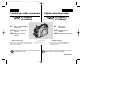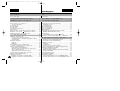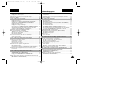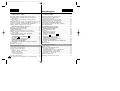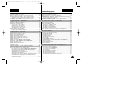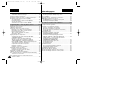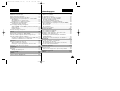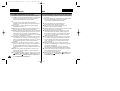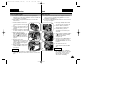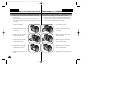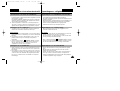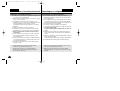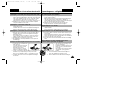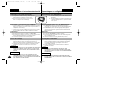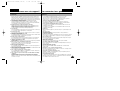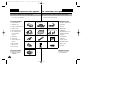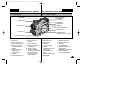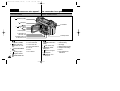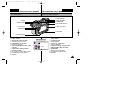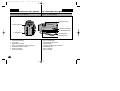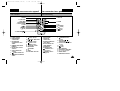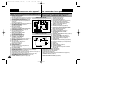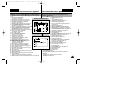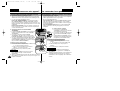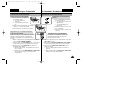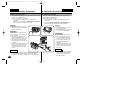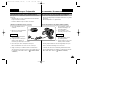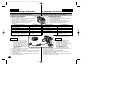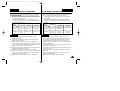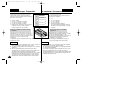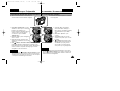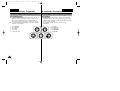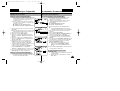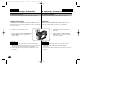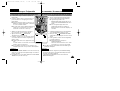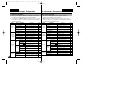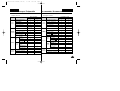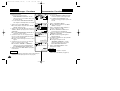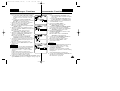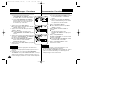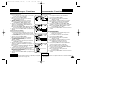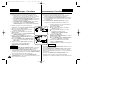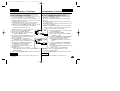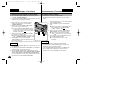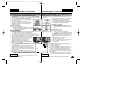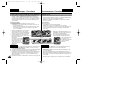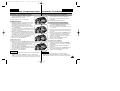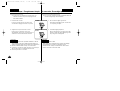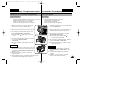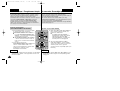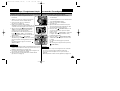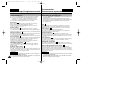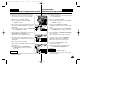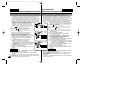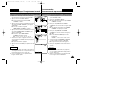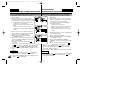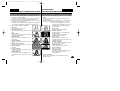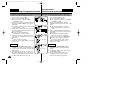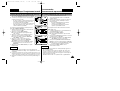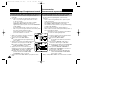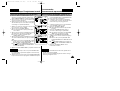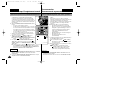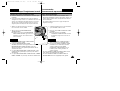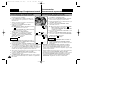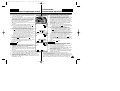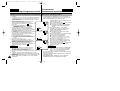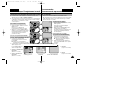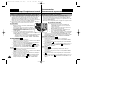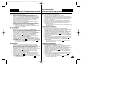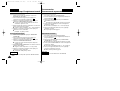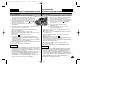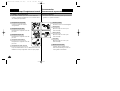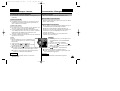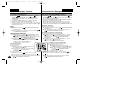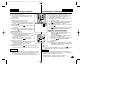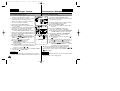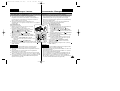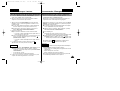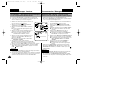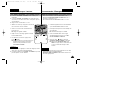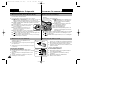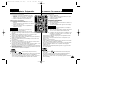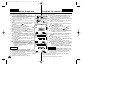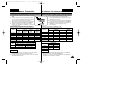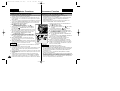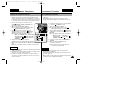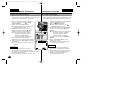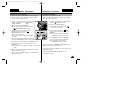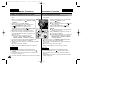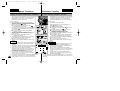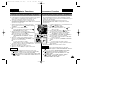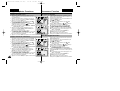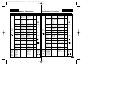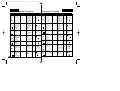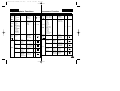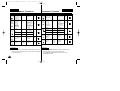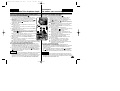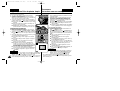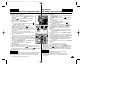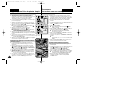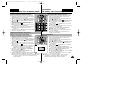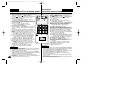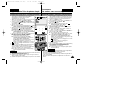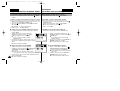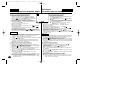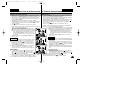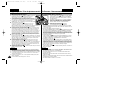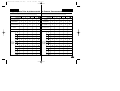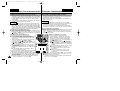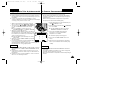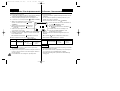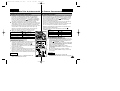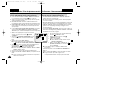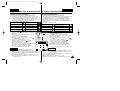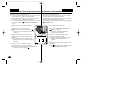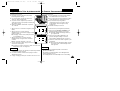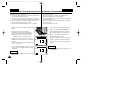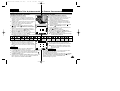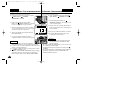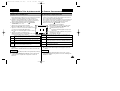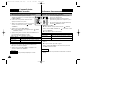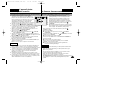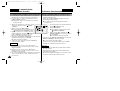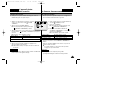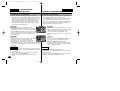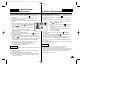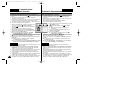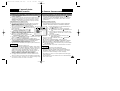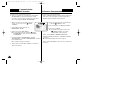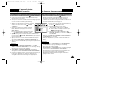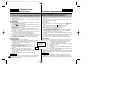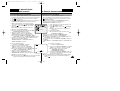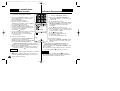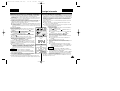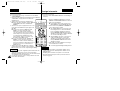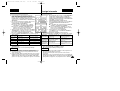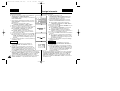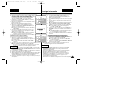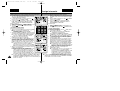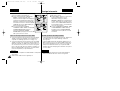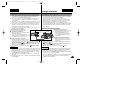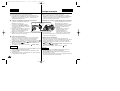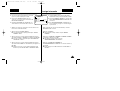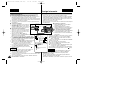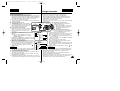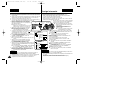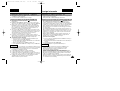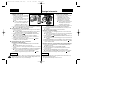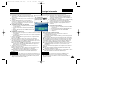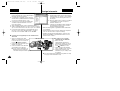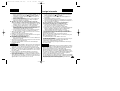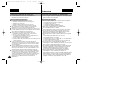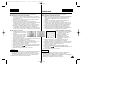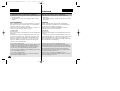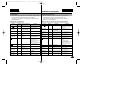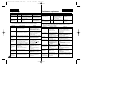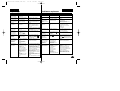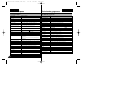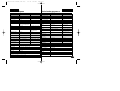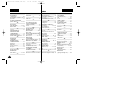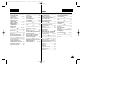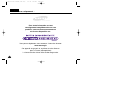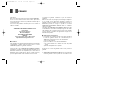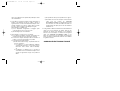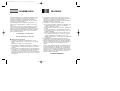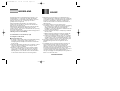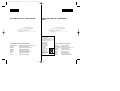Samsung VP D6040, D6040i Handleiding
- Categorie
- Camcorders
- Type
- Handleiding
Deze handleiding is ook geschikt voor

FRANÇAIS
NEDERLANDS
Caméscope vidéo numérique Digitale videocamcorder
Manuel d’instructions
Avant de faire fonctionner l’appareil, lisez ce manuel
d’instructions avec attention et conservez-le en vue
d’une utilisation ultérieure.
AF Mise au point automatique
(Auto Focus)
CCD Mémoire à transfert de
charges
LCD Affichage à cristaux
liquides
VP-D6050(i)
VP-D6040(i)
VP-D6050(i)
VP-D6040(i)
ELECTRONICS
Cet appareil est conforme aux directives 89/336 CEE,
73/23 CEE, 93/68 CEE.
Dit product voldoet aan de bedoeling van de Richtlijnen
89/336 CEE, 73/23 CEE en 93/68 CEE.
AD68-00779G
Gebruiksaanwijzing
Lees voordat u de camcorder in gebruik neemt
deze gebruiksaanwijzing zorgvuldig door en
bewaar hem goed.
AF Automatisch
scherpstellen
CCD Ladinggekoppeld
apparaat
LCD Vloeibaar-kristalweergave
00779G D6050 FR+NE (001-07) 7/1/04 1:40 PM Page 2

Sommaire
FRANÇAIS
22
NEDERLANDS
Précautions d’utilisation du caméscope................................................ 8
Prise en main rapide.............................................................................. 9
Fonctions.............................................................................................. 15
Accessoires livrés avec le caméscope ............................................... 16
Accessoires principaux .................................................................. 16
Vue avant gauche................................................................................ 17
Vue arrière gauche .............................................................................. 18
Vue arrière droite ................................................................................. 19
Vue arrière et vue de dessous ............................................................ 20
Télécommande .................................................................................... 21
Affichage à l’écran en modes REC / PLAY <REC / PLAY> ............... 22
Affichage à l'écran en mode (Appareil photo <Camera>) ............ 23
Activation/Désactivation de l'affichage à l'écran ................................. 24
Utilisation de la télécommande ........................................................... 25
Insertion de la pile de la télécommande ....................................... 25
Enregistrement avec le retardateur automatique à l’aide de
la télécommande ........................................................................... 25
Réglage de la dragonne ...................................................................... 26
Dragonne ....................................................................................... 26
Bandoulière .................................................................................... 26
Branchement sur une source d'alimentation....................................... 27
Utilisation de l'adaptateur CA et du cordon CA........................... 27
Utilisation de la batterie lithium-ion ..................................................... 28
Chargement de la batterie lithium-ion ........................................... 28
Tableau des durées d’enregistrement en continu selon le
type et le modèle de batterie......................................................... 29
Affichage du niveau de charge de la batterie ............................... 30
Positionnement du sélecteur de mise sous tension ........................... 31
Utilisation du bouton multidirectionnel................................................. 32
Réglage de l’écran LCD ...................................................................... 33
Réglage de l’écran LCD en mode REC <REC>........................... 33
Réglage de l’écran LCD en mode PLAY <PLAY> ........................ 33
Voorzorgen bij het onderhoud van de camcorder ................................ 8
Snel van start......................................................................................... 9
Functies................................................................................................ 15
Meegeleverde accessoires bij de camcorder ..................................... 16
Standaardaccessoires ................................................................... 16
Voor- & linkeraanzicht.......................................................................... 17
Achter- & linkeraanzicht....................................................................... 18
Achter- & rechteraanzicht.................................................................... 19
Achter- & onderaanzicht...................................................................... 20
Afstandsbediening ............................................................................... 21
Weergavescherm (schermaanwijzingen in de standen
OPNAME / AFSPELEN <REC / PLAY>)....................................... 22
Weergavescherm
(schermaanwijzingen in de standen Camera)......................... 23
Het weergavescherm (schermaanwijzingen) In- / Uitschakelen ........ 24
Gebruik van de afstandsbediening...................................................... 25
De batterijen in de afstandsbediening plaatsen............................ 25
Timeropname met de afstandsbediening...................................... 25
De handgreep verstellen ..................................................................... 26
Handgreep ..................................................................................... 26
Schouderband................................................................................ 26
De camcorder op een stroombron aansluiten .................................... 27
De netvoedingsadapter en de gelijkstroomkabel gebruiken......... 27
De lithium-ion-batterijhouder gebruiken .............................................. 28
De lithium-ion-batterij opladen....................................................... 28
Tabel met maximale opnametijden per model en batterijtype...... 29
Weergave batterijlading ................................................................. 30
De standschakelaar gebruiken............................................................ 31
De navigatieknop gebruiken................................................................ 32
Het LCD-scherm aanpassen............................................................... 33
Het LCD-scherm aanpassen in de stand OPNAME <REC>........ 33
Het LCD-scherm aanpassen in de stand AFSPELEN <PLAY> ... 33
Votre caméscope Préparatifs .....................................25
Avertissements et instructions de sécurité................ 10
Familiarisez-vous avec votre appareil ...................... 15
Mise en marche ........................................................ 8
De camcorder: De camcorder voorbereiden.............25
Opmerkingen en veiligheidsinstructies ..................... 10
Uw camcorder leren gebruiken................................ 15
Start .......................................................................... 8
Inhoudsopgave
00779G D6050 FR+NE (001-07) 7/1/04 1:40 PM Page 2

Inhoudsopgave
33
FRANÇAIS
NEDERLANDS
Sommaire
Utilisation du viseur.............................................................................. 34
Réglage de la mise au point.......................................................... 34
Vérification du son émis par le haut-parleur intégré........................... 35
Utilisation du MENU ............................................................................ 36
Réglage de l’horloge...................................................................... 38
Réglage des informations DATE/HEURE <DATE/TIME> ............ 39
Activation de la TELECOMMANDE <WL.REMOTE> .................. 40
Réglage du signal sonore.............................................................. 41
Réglage de la langue d’affichage.................................................. 41
Présentation de la DEMONSTRATION <DEMONSTRATION> ... 42
Activation/Désactivation de l’affichage pour la sortie vidéo
(réglage de l’AFFICHAGE TV <TV DISPLAY>)............................ 43
Utilisation du mode VITE ET BIEN <EASYQ> ................................... 44
Mise au point manuelle / automatique
<Manual Focus / Auto Focus> (MF/AF)........................................ 45
Mise au point automatique ............................................................ 45
Mise au point manuelle.................................................................. 45
Zoom avant et arrière à l’aide du zoom numérique............................ 46
Zoom avant et arrière .................................................................... 46
Insertion et éjection d’une cassette..................................................... 47
Insertion d’une cassette................................................................. 47
Ejection d’une cassette.................................................................. 47
Protection d’une cassette .............................................................. 48
Réalisation de votre premier enregistrement...................................... 49
Enregistrement vidéo..................................................................... 49
Recherche d’enregistrement (RECH.REC <REC SEARCH>) ..... 50
Visualisation d’un enregistrement sur cassette au moyen de
l’écran LCD .................................................................................... 51
Modes d’exposition automatique programmables
(PROGRAMME AE <PROGRAM AE>) ........................................ 52
Réglage du PROGRAMME AE <PROGRAM AE>....................... 53
Réglage de la balance des blancs pour l’utilisation du caméscope
(BAL.BLANCS <WHT.BALANCE>)............................................... 54
De zoeker gebruiker ............................................................................ 34
Scherpstellen ................................................................................. 34
De geluidsweergave van de ingebouwde luidspreker instellen.......... 35
Het menu gebruiken ............................................................................ 36
De klok instellen............................................................................. 38
DATUM/TIJD instellen ................................................................... 39
De afstandsbediening instellen (AFST.BED.<WL.REMOTE>). ... 40
De pieptoon instellen ..................................................................... 41
De schermtaal instellen ................................................................. 41
De DEMONSTRATIE <DEMONSTRATION>activeren ................ 42
Het weergavescherm (schermaanwijzingen) In- / Uitschakelen
voor video (TV-WEERGAVE<TV DISPLAY> activeren) ............... 43
De EASYQ<EASYQ>-stand gebruiken ............................................. 44
Handmatig/automatisch scherpstellen (MF/AF<MF/AF>) .................. 45
Automatisch scherpstellen............................................................. 45
Handmatig scherpstellen ............................................................... 45
Digitale zoom ....................................................................................... 46
In- en uitzoomen ............................................................................ 46
Een videocassette plaatsen en verwijderen ....................................... 47
Een videocassette in de camcorder plaatsen ............................... 47
Een videocassette verwijderen ..................................................... 47
Videocassette beveiligen tegen wissen ........................................ 48
Uw eerste opname .............................................................................. 49
Video-opname ............................................................................... 49
Opnamen controleren (OPN. CTRL. <REC SEARCH> ............... 50
Opnamen afspelen op het LCD-scherm ............................................. 51
Automatische belichtingsprogrammeringsstanden
(PROGRAM AB <PROGRAM AE>) .............................................. 52
PROGRAM AB instellen ................................................................ 53
Witbalans voor de Camcorder-stand instellen
(WITBALANS <WHT.BALANCE>) ................................................ 54
Votre caméscope Enregistrement simple ...................47
Votre caméscope Fonctions .................................... 38
Votre caméscope Enregistrement avancé ................ 52
De camcorder: Eenvoudige opnamen maken ............47
De camcorder: Functies ......................................... 38
De camcorder: Geavanceerde opnamefuncties ....... 52
00779G D6050 FR+NE (001-07) 7/1/04 1:40 PM Page 3

FRANÇAIS
Inhoudsopgave
Sommaire
44
NEDERLANDS
Réglage du zoom numérique pour l’utilisation du caméscope
(ZOOM NUMER <D. ZOOM>) ...................................................... 55
Réglage du stabilisateur d’image numérique (DIS <DIS>) ................ 56
Ajout d’effets spéciaux numériques dans votre enregistrement
(DSE <DSE>)................................................................................. 57
Sélection d’un effet spécial numérique en mode Caméscope
<Camcorder> ................................................................................. 58
Sélection du mode Enr. <Record > pour l’utilisation du caméscope.. 59
Sélection du mode Audio <Audio> pour l’utilisation du caméscope .. 60
Suppression du bruit du vent (COUPE VENT <WIND CUT>) ........... 61
Utilisation du mode Compensation de contre-jour
(COMPENSATION CONTRE-JOUR <BLC>) ............................... 62
Réglage de la vitesse d’obturation lente............................................. 63
PHOTO DE NUIT <NIGHT CAPTURE> ............................................. 64
SUPER PHOTO DE NUIT................................................................... 65
Réglage de la vitesse de l’obturateur et de l’exposition ..................... 66
Utilisation de la fonction Ouverture / Fermeture en fondu
<Fade In / Out>.............................................................................. 67
Réglage et utilisation du Menu rapide <Quick Menu> ....................... 68
DATE/HEURE <DATE/TIME > ...................................................... 68
TELECOMMANDE <WL.REMOTE> ( ) ............................... 68
DIS <DIS> ( ) ........................................................................ 68
DSE <DSE> (Effets spéciaux numériques) .................................. 69
PROGRAMME AE <PROGRAM AE>........................................... 69
BAL.BLANCS <WHT.BALANCE> ................................................. 69
OBTURATEUR / EXPOSITION <SHUTTER / EXPOSURE > ..... 70
Prise de photos.................................................................................... 71
Techniques d’enregistrement............................................................... 72
Lecture d’une cassette enregistrée ..................................................... 73
Fonctions en mode PLAY <PLAY> ..................................................... 74
Pause ............................................................................................. 74
Recherche d’image – avance/retour ............................................. 74
Ralenti – avance/retour ................................................................. 74
Lecture x2 (avance/retour) ............................................................ 75
Lecture image par image .............................................................. 75
Recherche d’images figées ................................................................. 76
Ajout d’une bande son supplémentaire à votre enregistrement......... 77
Digitale zoom voor de Camcorder-stand instellen
(D. ZOOM <D. ZOOM>) ................................................................ 55
Digital Image Stabilizer (DIS <DIS>) instellen .................................... 56
Digitale speciale effecten ( DSE <DSE>)
toevoegen aan uw opname........................................................... 57
Een digitaal effect kiezen in Camcorder-stand ................................... 58
De opnamestand kiezen in de Camcorder-stand .............................. 59
De audiostand kiezen in de Camcorder-stand .................................. 60
Ruisvermindering (RUISVERM. <WIND CUT>) ................................. 61
Achtergrondlichtcompensatie (ALC <BLC>) gebruiken...................... 62
Lange sluitertijd instellen .................................................................... 63
NACHTOPNAME <NIGHT CAPTURE> ............................................. 64
EXTRA KRACHTIGE NACHTOPNAME
<POWER NIGHT CAPTURE> ...................................................... 65
Sluitertijd en belichting instellen ......................................................... 66
In- en uitfaden ..................................................................................... 67
Snelmenu instellen en gebruiken ....................................................... 68
DATUM/TIJD <DATE/TIME> ......................................................... 68
AFST.BED. <WL.REMOTE> ( ) ........................................... 68
DIS <DIS> ( ) ........................................................................ 68
DSE <DSE>(Digitale Speciale Effecten)....................................... 69
PROGRAM AB < PROGRAM AE>
(automatische belichtingsprogrammering) .................................... 69
WITBALANS <WHT.BALANCE>................................................... 69
SLUITER / BELICHTING <SHUTTER / EXPOSURE> ................ 70
Foto’s maken ...................................................................................... 71
Opnametechnieken.............................................................................. 72
Opnamen afspelen ............................................................................. 73
Functies in de stand AFSPELEN <PLAY>.......................................... 74
Het afspelen onderbreken ............................................................. 74
Een bepaald beeld opzoeken (vooruit/achteruit) .......................... 74
Vertraagde weergave (vooruit/achteruit) ....................................... 74
Versneld afspelen (X2, vooruit/achteruit) ...................................... 75
Beeld verder – beeld na beeld ..................................................... 75
Stilstaande beelden zoeken ............................................................... 76
Geluidsspoor toevoegen aan uw opname .......................................... 77
Votre caméscope Lecture ........................................ 73
De camcorder: Weergave ........................................ 73
00779G D6050 FR+NE (001-07) 7/1/04 1:40 PM Page 4

Inhoudsopgave
55
FRANÇAIS
NEDERLANDS
Sommaire
Ajout d’une bande son................................................................... 77
Lecture de la bande son ajoutée......................................................... 78
Mise du compteur à zéro sur la cassette (Position Fin) ..................... 79
PB DSE <LECT. EFF. SPEC.> – Ajout d’effets spéciaux
numériques à votre enregistrement durant la lecture ................... 80
PB ZOOM <LECT. ZOOM> - Zoom pendant la lecture...................... 81
Utilisation du Mode Dial <Molette> ..................................................... 82
Utilisation de la carte mémoire............................................................ 82
Fonctions de la carte mémoire...................................................... 82
Insertion d’une carte mémoire....................................................... 83
Extraction d’une carte mémoire..................................................... 83
Formatage d’une carte mémoire ................................................... 84
Nombre d’images enregistrables /
Longueur des séquences animées ............................................... 85
Numérotation des images stockées.................................................... 86
Réglage de la qualité de l'image ......................................................... 87
Réglage de la taille de l’image ............................................................ 88
Réglage du menu Language <Langue> ............................................. 89
Réglage de la luminosité de l’écran LCD............................................ 90
Réglage de l’horloge............................................................................ 91
Réglage de l’option IMPRINT <INSCRIPTION>................................. 92
Activation de la WL.REMOTE <TELECOMMANDE> ........................ 93
Réglage du signal sonore.................................................................... 94
Réglage du bruit de l’obturateur.......................................................... 94
Utilisation du menu .............................................................................. 95
Prise et visualisation de votre première photo.................................... 99
Prise d’images figées Mode PROGRAM <PROGRAMME> ........ 99
Prise d’images figées Mode EASYQ <VITE ET BIEN> ............... 99
Visualisation des images figées .................................................. 100
Visualisation d’une seule image figée......................................... 100
Visualisation d’un diaporama....................................................... 101
Paramétrage de la durée de Q.View <Visualisation rapide> ..... 102
Visualisation d’une image figée en mode Quick Review
<Visualisation rapide> ................................................................. 102
Een ander geluid opnemen ........................................................... 77
Opgenomen geluidsspoor afspelen .................................................... 78
Nulpunt markeren op de cassette (eindpositie) .................................. 79
WEERGAVE DSE <PB DSE> - Digitale speciale effecten toevoegen
aan uw opname tijdens afspelen ................................................. 80
WEERGAVE ZOOM<PB ZOOM>-zoomen tijdens afspelen .............. 81
Werken met de functieknop................................................................. 82
Werken met de Memory Card ............................................................ 82
Functies van de Memory Card ..................................................... 82
Een Memory Card plaatsen ......................................................... 83
Een Memory Card verwijderen...................................................... 83
Een Memory Card formatteren...................................................... 84
Aantal opneembare beelden / Lengte van het filmfragment .............. 85
Nummeren van opgeslagen beelden .................................................. 86
De beeldkwaliteit instellen ................................................................... 87
De beeldgrootte instellen..................................................................... 88
De menutaal instellen .......................................................................... 89
De schermhelderheid instellen ............................................................ 90
De klok instellen................................................................................... 91
De optie STEMPEL instellen .............................................................. 92
De afstandsbediening instellen (AFST.BED. <WL.REMOTE>).......... 93
De pieptoon instellen ........................................................................... 94
Het sluitertijdgeluid instellen ................................................................ 94
Het menu gebruiken ........................................................................... 95
Uw eerste foto maken en bekijken...................................................... 99
Foto’s maken: Stand PROGRAM.................................................. 99
Foto’s maken: Stand EASYQ........................................................ 99
Foto's bekijken ............................................................................. 100
Een afzonderlijke foto bekijken .................................................. 100
Een diapresentatie bekijken ........................................................ 101
De duur van Q.View instellen...................................................... 102
Een diapresentatie bekijken met Snelzoeken............................. 102
L’appareil photo : Préparatifs....................................82
L’appareil photo : Fonctions..........................................86
L’appareil photo : Prise de photos simple .................99
De camera: De camera voorbereiden........................82
De camera: Functies.......................................................86
De camera: Het maken van eenvoudige foto’s ..........99
00779G D6050 FR+NE (001-07) 7/1/04 1:40 PM Page 5

FRANÇAIS
Inhoudsopgave
66
NEDERLANDS
Sommaire
Visualisation de plusieurs images en mode Multiple Image View
<Visualisation de plusieurs images>........................................... 103
Suppression d’images enregistrées .................................................. 103
Enregistrement de la prise de vue - retardateur automatique.......... 105
Enregistrement de séquences animées (MPEG)
avec l’appareil photo.................................................................... 106
Enregistrement d’une séquence animée (MPEG)
sur une carte mémoire................................................................. 107
Visualisation d’une séquence animée (MPEG) .......................... 108
Réglage de la mise au point.............................................................. 109
Utilisation du flash intégré.................................................................. 110
Réglage des modes Focus <Mise au point> .................................... 112
Mode Auto Focus <Mise au point automatique> ........................ 112
Mode Manual Focus <Mise au point manuelle>......................... 112
Mode Continuous Auto Focus
<Mise au point automatique en continu> .................................... 113
Mode Macro <Macro>.................................................................. 114
Réglage de Exposure <Exposition>.................................................. 115
Verrouillage de l’exposition automatique AE LOCK
<VERROUILLAGE AE> ............................................................... 115
Réglage des options Auto Exposure Metering
<Mesure de l’exposition automatique>: SPOT AE
<POINT UNIQUE AE > ou MULTI AE <MULTI AE > .................. 116
Modes SCENE <SCENE> – Modes Preset Auto Exposure
<Préréglage de l’exposition automatique>.................................. 117
Compensation manuelle de l’exposition...................................... 118
Réglage de l’ouverture................................................................. 119
Réglage de la vitesse de l’obturateur.......................................... 120
Réglage de la balance des blancs.................................................... 121
Préréglage de la balance des blancs.......................................... 121
Réglage manuel de la balance des blancs................................. 122
Réglage de la sensibilité ISO ............................................................ 123
Utilisation des effets spéciaux numériques....................................... 124
Prise de plusieurs images en mode Auto Exposure Bracketing
<Prises de vue successives>...................................................... 125
Prise de plusieurs photos en mode Continuous Shot
<Photos en rafale> ...................................................................... 126
Meerdere afbeeldingen bekijken in de stand Meerdere
afbeeldingen bekijken <Multiple Image View>............................ 103
Foto’s verwijderen ............................................................................. 103
Uitgestelde opname – Zelfontspanner <Self Timer> ........................ 105
MPEG-filmpjes maken met de camera ............................................. 106
Een MPEG-filmpje op een Memory Card opslaan ..................... 107
Een filmfragment bekijken (MPEG) ............................................ 108
Scherpstellen ..................................................................................... 109
De ingebouwde flitser gebruiken ...................................................... 110
De standen voor Scherpstellen instellen........................................... 112
AutoFocus (automatisch scherpstellen) ...................................... 112
ManualFocus (handmatig scherpstellen) .................................... 112
Doorlopende AutoFocus (automatisch scherpstellen) ................ 113
De MACRO-stand ........................................................................ 114
De belichting instellen ....................................................................... 115
Automatische belichting vergrendelen
AB VERGRENDELEN <AE LOCK>............................................ 115
Automatische-belichtingsmetingopties instellen
SPOT AB <SPOT AE> of MULTI AB <MULTI AE> ..................... 116
SCENE-standen – vooraf ingestelde automatische
belichtingsprogrammeringsstanden
(PROGRAM AB <PROGRAM AE>) ............................................ 117
Handmatige belichtingscompensatie........................................... 118
Het diafragma instellen ............................................................... 119
De sluitertijd instellen .................................................................. 120
De witbalans instellen........................................................................ 121
De vooraf ingestelde witbalans aanpassen ................................ 121
De handmatige witbalans instellen.............................................. 122
De ISO-filmgevoeligheid instellen ..................................................... 123
Digitale Speciale Effecten gebruiken ............................................... 124
Meerdere afbeeldingen maken met auto bracketing ........................ 125
Meerdere afbeeldingen maken met continu-opname....................... 126
L’appareil photo : Prise de photos avancée ...........109
De camera: Geavanceerde technieken ...................109
00779G D6050 FR+NE (001-07) 7/1/04 1:40 PM Page 6

Inhoudsopgave
77
FRANÇAIS
NEDERLANDS
Sommaire
Réglage de la netteté ........................................................................ 127
Utilisation du zoom numérique.......................................................... 128
Rotation d’une image enregistrée ..................................................... 129
Redimensionnement d’une image enregistrée ................................. 130
Personnalisation de votre appareil photo avec le menu MySET
<MesRéglages>........................................................................... 131
Enregistrement de vos réglages actuels..................................... 131
Chargement de vos réglages personnalisés .............................. 132
Personnalisation de votre appareil photo :
changement de l’image de départ............................................... 133
Zoom et rognage des images enregistrées
(Playback ZOOM <Lecture ZOOM >) pendant la visualisation.. 134
Zoom de l’image .......................................................................... 134
Rognage de l’image..................................................................... 134
Protection des images enregistrées.................................................. 135
Impression de vos images avec PictBridge <PictBridge>................ 137
Impression de vos images avec DPOF <DPOF>............................. 142
Connexion à d’autres appareils: télévision et magnétoscope .......... 145
Connexion à d’autres appareils: ordinateur ...................................... 151
Connexion à un ordinateur avec le câble DV (i.Link, IEEE 1394) . 151
Connexion à un ordinateur avec un câble USB ......................... 153
Nettoyage et entretien du caméscope .............................................. 156
Après avoir utilisé votre caméscope ........................................... 156
Nettoyage du corps de l’appareil photo et des têtes vidéo ........ 157
Utilisation de votre caméscope à l’étranger...................................... 158
Dépannage ........................................................................................ 159
Affichage de l’autodiagnostic....................................................... 159
De scherpte instellen ......................................................................... 127
De digitale zoom gebruiken............................................................... 128
Een opgeslagen foto roteren............................................................. 129
Het formaat van een opgeslagen foto wijzigen................................. 130
Uw camera aanpassen – het menu MijnINST.................................. 131
Uw huidige instellingen opslaan.................................................. 131
Uw opgeslagen instellingen oproepen ........................................ 132
Uw camera aanpassen – het beginbeeld wijzigen ........................... 133
Zoomen en bijknippen van opgeslagen foto’s (afspelen ZOOM)
tijdens het bekijken ...................................................................... 134
De foto zoomen ........................................................................... 134
De foto bijknippen ........................................................................ 134
Opgeslagen foto’s beveiligen ............................................................ 135
Uw foto’s afdrukken met PictBridge .................................................. 137
Uw foto’s afdrukken met DPOF......................................................... 142
Aansluiting op andere apparatuur – TV en videorecorder ............... 145
Aansluiting op andere apparatuur - PC ............................................ 151
Aansluiting op een PC met behulp van een DV-kabel
(i.LINK, IEEE 1394) ..................................................................... 151
Aansluiting op een PC met behulp van een USB-kabel ............ 153
Camcorder schoonmaken en onderhouden ..................................... 156
Na gebruik van uw camcorder .................................................... 156
De camerabehuizing en de videokoppen schoonmaken ........... 157
Met de camcorder naar het buitenland ............................................. 158
Problemen oplossen.......................................................................... 159
Tabel voor het zelf opsporen en oplossen van problemen......... 159
Divers .....................................................................137
Caractéristiques...................................................... 162
INDEX .................................................................... 164
Pour la France uniquement ................................... 166
Dépannage.............................................................. 159
Entretien .................................................................156
Overige informatie .................................................137
Technische gegevens............................................... 162
INDEX .................................................................... 164
Problemen oplossen................................................ 159
Onderhoud .............................................................156
00779G D6050 FR+NE (001-07) 7/1/04 1:40 PM Page 7

Voorzorgen bij het onderhoud van de camcorder
✤ Neemt u alstublieft de volgende voorzorgen bij het gebruik van
de camera:
✤ Bewaar het apparaat op een veilige plaats. Het apparaat heeft
een lens die beschadigd kan raken door schokken.
Houd het apparaat buiten bereik van kinderen.
■
Leg het apparaat niet op vochtige plekken neer.
Vocht en water kunnen defecten veroorzaken.
■
Kijk niet door de zoeker rechtstreeks tegen de zon in.
Dit kan uw ogen permanent beschadigen.
■
Raak het apparaat of de elektriciteitssnoeren niet aan met natte
handen, anders kunt u een schok krijgen.
■
Gebruik geen flits vlakbij iemands ogen. De flits geeft een
sterke lichtpuls af die (net als direct zonlicht) de ogen kan
beschadigen. Vooral wanneer u kleine kinderen fotografeert,
moet u ervoor zorgen dat er tussen de flitser en het kind
minimaal een meter afstand is.
■
Als het apparaat niet goed werkt, neem dan contact op met
een verkoper of Samsung-servicecentrum bij u in de buurt.
Als u het apparaat zelf uit elkaar probeert te halen kan dit
schade veroorzaken die zeer moeilijk of helemaal niet te
repareren kan zijn.
■
Maak het apparaat schoon met een droge, zachte doek.
Om vlekken te verwijderen kunt u een zachte doek gebruiken
met een milde zeepoplossing.
Gebruik geen oplosmiddelen, en zeker geen benzenen,
aangezien deze het oppervlak ernstig kunnen beschadigen.
■
Houd het apparaat uit de regen en uit de buurt van zeewater.
Maak na gebruik het apparaat schoon.
Door zout water kan roest ontstaan.
■
Wanneer u foto’s maakt, gebruik dan de (CAMERA)-stand.
(De beeldkwaliteit in (CAMERA)-stand is beter dan die in
CAMCORDER-stand.)
Start
Mise en marche
88
FRANÇAIS
NEDERLANDS
Précautions d’utilisation du caméscope
✤ Veuillez tenir compte des précautions d'utilisation suivantes.
✤ Veuillez conserver l'appareil dans un endroit sûr. L'appareil est
équipé d'un objectif qui peut être endommagé par un choc.
Ne laissez pas l’appareil à la portée des enfants.
■
Ne posez pas votre appareil dans un endroit mouillé.
L’humidité et l'eau peuvent entraîner des dysfonctionnements
de l’appareil.
■
Ne visez pas le soleil avec l’appareil, sous peine d'affecter
irrémédiablement votre vue.
■
Ne touchez pas votre appareil ni un câble électrique avec les
mains mouillées pour éviter tout risque d’électrocution.
■
N’utilisez pas le flash prés d'une autre personne. Le flash émet
une forte lumière susceptible d'affecter autant votre vue que la
lumière directe du soleil. Lorsque vous photographiez des
nouveau-nés, faites particulièrement attention à ce que le flash
se trouve à 1 m minimum de votre sujet.
■
Si l’appareil ne fonctionne pas correctement, veuillez consulter
votre revendeur ou le service apr_s-vente Samsung agréé le
plus proche. En démontant l’appareil vous-même, vous risquez
de l’endommager gravement et de le rendre difficilement
réparable.
■
Nettoyez le corps de l’appareil avec un chiffon sec et doux.
Enlevez les tâches à l'aide d’un chiffon en tissu humidifié avec
un détergent doux. N’utilisez pas n’importe quel détergent,
notamment du benzène, sous peine d’abîmer sérieusement les
finitions.
■
Gardez votre appareil à l'abri de la pluie et de l’eau de mer.
Nettoyez l’appareil après utilisation. L’eau de mer risque de
faire rouiller les pièces.
■
Pour augmenter la qualité, prenez vos images figées en mode
(CAMERA <APPAREIL PHOTO>). (la qualité de l’image est
meilleure en mode (CAMERA <APPAREIL PHOTO>) qu’en
mode CAMCORDER <CAMESCOPE>.)
00779G D6050 FR+NE (008-59) 7/1/04 1:40 PM Page 8

Snel van start
✤ Dit apparaat is een camcorder en een digitale fotocamera in
één en heeft vele verschillende mogelijkheden. Lees deze
handleiding zorgvuldig door.
✤ Voordat u het apparaat gebruikt, installeert u de accessoires in
de volgende volgorde:
1. Bevestig de batterijhouder. Plaats
een videocassette (zie pagina 47).
2. Plaats de Memory Card in de
geheugensleuf (zie pagina 83).
3. Laad de batterij op door de
stroomkabel aan te sluiten op de
camcorder.
4. Zet uw apparaat in de OPN. <REC>-
of (Camera)-stand met behulp
van de standschakelaar
(zie pagina 31).
5. Druk op de knop START/STOP om
een video op te nemen, of op de
knop FOTO <PHOTO> om een foto
te nemen.
6. Als u klaar bent, zet u de
standschakelaar in de stand OFF
(uit).
Opmerking
✤ Om de DC Power In- / Multi-AV- /
DV- / USB-kabel aan de camcorder
te bevestigen, opent u eerst het
LCD-scherm en vervolgens het
deksel van de aansluiting.
Start
Mise en marche
99
FRANÇAIS
NEDERLANDS
Prise en main rapide
✤ Cet appareil combine un caméscope et un appareil photo
numérique et est doté d’une multitude de fonctions. Veuillez lire
ce manuel dans son intégralité.
✤ Avant d’utiliser cet appareil, installez les accessoires dans
l’ordre suivant.
1. Installez la batterie. Insérez une
cassette (reportez-vous à la page
47).
2. Insérez la carte mémoire dans son
compartiment (reportez-vous à la
page 83).
3. Rechargez la batterie en branchant
le cordon électrique au caméscope.
4. Mettez l’appareil en mode
REC <ENREGISTREMENT> ou
en mode (Camera <Appareil
photo>) à l’aide de l'interrupteur
d'alimentation (reportez-vous à la
page 31).
5. Appuyez sur le bouton
START/STOP pour enregistrer une
séquence vidéo ou appuyez sur le
bouton PHOTO pour enregistrer
une image figée.
6. Mettez l'interrupteur d'alimentation
sur OFF <ARRET> lorsque vous
avez terminé.
Remarques
✤ Pour connecter le câble CC / multi AV / DV / USB au
caméscope, déployez l'écran LCD et ouvrez le couvercle de la
prise.
1
3
5
START/STOP
START/STOP
START/STOP
START/STOP
START/STOP
START/STOP
START/STOP
START/STOP
START/STOP
START/STOP
PHOTO
PHOTO
PHOTO
PHOTO
PHOTO
PHOTO
PHOTO
PHOTO
PHOTO
PHOTO
2
4
6
00779G D6050 FR+NE (008-59) 7/1/04 1:40 PM Page 9

Opmerkingen over het verstellen van het LCD-scherm
✤ Wees voorzichtig wanneer u het LCD-scherm verdraait.
✤ Wanneer u het scherm in een verkeerde richting duwt of teveel
kracht zet, kunt u het scharnier waarmee het scherm aan de
camcorder is bevestigd inwendig beschadigen.
1. LCD-scherm is gesloten.
2. Normale opname met behulp van
LCD-scherm.
3. Opname terwijl u het LCD-scherm
van bovenaf bekijkt.
4. Opname terwijl u het LCD-scherm
van de voorzijde bekijkt.
5. Opname terwijl u het LCD-scherm
van de linkerzijde bekijkt.
6. Opname met gesloten LCD-scherm.
Opmerkingen en veiligheidsinstructies
Avertissements et instructions de sécurité
1010
FRANÇAIS
NEDERLANDS
Avertissements concernant la mobilité de l’écran LCD
✤ N’appuyez pas trop fort sur les pièces mobiles lorsque vous
ajustez l’écran.
✤ En le tournant trop ou en exerçant une pression trop forte,
vous risquez d’endommager la charnière reliant l’écran LCD au
caméscope.
1. L’écran LCD est replié.
2. Enregistrement normal à l’aide de
l’écran LCD.
3. Enregistrement en regardant
l’écran LCD par en haut.
4. Enregistrement en regardant
l’écran LCD par devant.
5. Enregistrement en regardant
l’écran LCD par la gauche.
6. Enregistrement avec l’écran LCD
replié.
1
3
5
2
4
6
00779G D6050 FR+NE (008-59) 7/1/04 1:40 PM Page 10

✤ Televisieprogramma's, videocassettes, DVD-films, bioscoopfilms
en dergelijke kunnen auteursrechtelijk beschermd zijn.
Het zonder toestemming kopiëren van auteursrechtelijk beschermd
materiaal is strafbaar.
✤ Alle handelsnamen en handelsmerken die in deze handleiding of in
andere met uw Samsung-product meegeleverde documentatie
worden vermeld, zijn handelsmerken of geregistreerde
handelsmerken van hun respectievelijke eigenaren.
1. Als het plotseling te warm wordt, is het mogelijk dat er in de
camcorder condensatie optreedt.
Bijvoorbeeld:
✤ Het verlaten of betreden van een verwarmde plaats op een koude
dag kan condensatie in de camcorder veroorzaken.
✤ Doe het apparaat in een (plastic) draagtas voordat u het blootstelt
aan een plotselinge temperatuurwisseling.
2. Als de condenswaarschuwing (CONDENS <DEW>) verschijnt,
opent u het cassettecompartiment, verwijdert u de batterij en legt u
de camcorder minimaal twee uur in een droge, warme ruimte.
1. Stel de camcorder niet bloot aan hoge temperaturen (hoger dan
60°C).
Bijvoorbeeld in een afgesloten auto die in de volle zon staat
geparkeerd of in direct zonlicht.
2. Laat de camcorder niet nat worden. Stel de camcorder niet bloot
aan regen, zeewater of andere vloeistoffen. Het apparaat zal
worden beschadigd wanneer het in water wordt ondergedompeld
of wordt blootgesteld aan hoge vochtigheid.
Opmerkingen over de CAMCORDER
Opmerkingen over COPYRIGHT (auteursrecht)
Opmerkingen over condensvorming
✤ Les programmes de télévision, les cassettes de films vidéo,
les titres de DVD, les films ainsi que d’autres programmes peuvent
faire l’objet d’un copyright.
L’enregistrement illicite de matériaux protégés peut constituer une
atteinte aux droits des propriétaires du copyright et une infraction
aux lois relatives aux droits d’auteur.
✤ Toutes les appellations commerciales et les marques déposées
citées dans ce manuel ou dans la documentation livrée avec votre
appareil Samsung appartiennent à leurs propriétaires respectifs.
1. Une brusque hausse de la température de l’air peut entraîner la
formation de condensation à l’intérieur du caméscope.
A titre d’exemple:
✤ Si vous entrez dans un endroit chauffé ou en sortez alors qu’il fait
froid à l’extérieur, de la condensation peut se former à l’intérieur de
l’appareil.
✤ Pour empêcher cela, placez l’appareil dans un étui ou un sac en
plastique avant de l’exposer à un brusque changement de
température.
2. Si la fonction de protection (HUMIDITE <DEW>) est activée,
laissez le caméscope au repos pendant au moins deux heures
dans un endroit chaud et sec, en ayant pris soin d’ouvrir le
compartiment à cassette et d’ôter la batterie.
1. N’exposez jamais le caméscope à des températures trop élevées
(plus de 60°C), dans une voiture fermée en été ou en plein soleil,
par exemple.
2. Prenez garde à ce que le caméscope n’entre pas en contact avec
de l’eau. Gardez le caméscope à l’abri de la pluie, de l’eau de mer
ou de toute autre forme d’humidité. En plongeant l’appareil dans
l’eau ou en le soumettant à une forte humidité, vous risquez de
l’endommager.
Opmerkingen en veiligheidsinstructies
Avertissements et instructions de sécurité
1111
FRANÇAIS
NEDERLANDS
Remarques sur le CAMESCOPE
Avertissements concernant le COPYRIGHT
Remarques sur la condensation
00779G D6050 FR+NE (008-59) 7/1/04 1:40 PM Page 11

Opmerkingen over de batterijhouder
✤ Laad de batterij helemaal op voordat u gaat opnemen.
✤ Om de batterij te sparen schakelt u de camcorder uit wanneer
u deze niet gebruikt.
✤ Als uw apparaat in de camcorderstand langer dan vijf minuten
in de sluimerstand <STBY> staat zonder te worden gebruikt,
wordt deze automatisch uitgeschakeld om de batterij te sparen.
✤ Zorg dat de batterij correct is geplaatst.
✤ De nieuwe, meegeleverde batterij is niet opgeladen.
Laad een nieuwe batterij helemaal op voordat u deze gebruikt.
✤ Laat de batterij niet vallen.
De batterij raakt mogelijk beschadigd wanneer u deze laat
vallen.
✤ Gebruik de zoeker in plaats van het LCD-scherm wanneer u
lange opnamen maakt, want het LCD-scherm verbruikt meer
stroom.
✤ Wanneer u een lithium-ion batterij volledig ontlaadt, worden de
interne cellen beschadigd.
De batterij kan gaan lekken wanneer hij geheel wordt ontladen.
✤ Verwijder daarom de batterij wanneer hij helemaal leeg is.
✳ Wanneer de levensduur van de batterij ten einde is, neemt u
contact op met uw plaatselijke leverancier.
✳ Batterijen moeten als chemisch afval worden behandeld.
Laat de batterijhouder niet vallen als u hem van de camcorder
losmaakt.
Opmerkingen en veiligheidsinstructies
Avertissements et instructions de sécurité
1212
FRANÇAIS
NEDERLANDS
Remarques concernant la batterie
✤ Assurez-vous que la batterie est complètement chargée avant
de commencer votre enregistrement.
✤ Afin de ménager la batterie, éteignez votre caméscope lorsque
vous ne vous en servez pas.
✤ Si l’appareil est en mode Camcorder <Caméscope>, est
équipé d’une cassette et reste en mode STBY <PAUSE> sans
être utilisé pendant plus de cinq minutes, il s’éteint
automatiquement pour éviter que la batterie ne se décharge
inutilement.
✤ Vérifiez que la batterie est insérée correctement.
✤ La batterie neuve fournie avec l’appareil n’est pas chargée.
Avant de l’utiliser, il vous faut donc la charger complètement.
✤ Ne laissez jamais tomber la batterie. Cela risquerait de
l’endommager.
✤ En vous servant du viseur plutôt que de l’écran LCD lorsque
vous enregistrez pendant de longues périodes, vous usez
moins votre batterie.
✤ Les piles internes risquent de s’abîmer si la batterie lithium-ion
est complètement déchargée. La batterie risque de fuir si elle
est complètement déchargée.
✤ Pour éviter ces problèmes, prenez soin de retirer la batterie
lorsqu’elle est vide.
✳ Lorsque la batterie arrive en fin de vie, veuillez prendre
contact avec votre revendeur le plus proche.
✳ La batterie doit être jetée avec les déchets chimiques.
Prenez garde à ne pas laisser tomber la batterie lorsque
vous la sortez du caméscope.
00779G D6050 FR+NE (008-59) 7/1/04 1:40 PM Page 12

✤ Reinig de videokoppen regelmatig, zodat u verzekerd bent van
goede, heldere opnamen.
Wanneer tijdens het afspelen mozaïekvormige beeldstoringen
optreden of wanneer het scherm blauw is, duidt dat op
verontreinigde videokoppen. Reinig in dat geval de videokoppen
met een schoonmaakcassette (droog systeem).
✤ Gebruik geen schoonmaakcassette van het natte type.
Dit type cassette kan de videokoppen beschadigen.
✤ Richt de cameralens niet rechtstreeks naar de zon wanneer u
opnamen maakt.
Direct zonlicht kan de CCD-beeldsensors beschadigen.
1. Zorg ervoor dat de zoeker van de camcorder nooit direct op de
zon is gericht.
Direct zonlicht kan het binnenste van de zoeker beschadigen.
Leg de camcorder niet in de zon, bijvoorbeeld op een vensterbank.
2. Til de camcorder niet op aan de zoeker.
3. Als u de zoeker met teveel kracht draait, kan deze beschadigd
raken.
1. Het LCD-scherm is met de grootste
precisie vervaardigd.
Er kunnen echter kleine puntjes (rood,
blauw of groen) op het LCD-scherm
te zien zijn.
Deze puntjes zijn normaal en hebben
geen invloed op de opgenomen
beelden.
2. In fel zonlicht kan het LCD-scherm moeilijk af te
lezen zijn. Gebruik in dat geval de zoeker.
3. Direct zonlicht kan het LCD-scherm beschadigen.
De videokoppen schoonmaken
Opmerkingen over de lens
Opmerkingen over de elektronische zoeker
Opmerkingen over het gebruik van het LCD-
scherm tijdens opnemen en afspelen
Opmerkingen en veiligheidsinstructies
Avertissements et instructions de sécurité
1313
FRANÇAIS
NEDERLANDS
✤ Afin de garantir un enregistrement normal et des images
nettes, nettoyez régulièrement les têtes vidéo. Si une image de
forme carrée perturbe la lecture ou si un écran bleu s’affiche,
cela signifie que les têtes vidéo sont sales. Dans ce cas,
nettoyez les têtes vidéo avec une cassette de nettoyage à sec.
✤ N’utilisez pas de cassette de nettoyage utilisant un liquide
sous peine d’abîmer les têtes vidéo.
✤ Ne filmez pas alors que l’objectif de l’appareil photo est orienté
en direction du soleil.
La lumière directe du soleil est susceptible d’endommager la
mémoire à transfert de charges (capteur d’image CCD).
1. Evitez de viser le soleil lorsque vous êtes en train de filmer.
La lumière directe du soleil est susceptible d’endommager
l’intérieur du viseur.
Soyez prudent lorsque vous utilisez le caméscope dans un
endroit ensoleillé ou près d’une fenêtre exposée au soleil.
2. N’attrapez jamais le caméscope par le viseur.
3. En manipulant le viseur trop brutalement, vous risquez de
l’endommager.
1. L’écran LCD est un instrument de
haute précision.
Il se peut toutefois que de petits
points (rouges, bleus ou verts)
apparaissent sur celui-ci.
Cela est normal et n’a aucune
influence sur l’image enregistrée.
2. Lorsque vous utilisez l’écran LCD en plein soleil ou à
l’extérieur, il se peut que l’image ne soit pas très claire.
Nous vous recommandons dans ce cas d’utiliser le viseur.
3. La lumière directe du soleil est susceptible d’endommager
l’écran LCD.
Remarques concernant le nettoyage des têtes vidéo
Remarques concernant l’objectif
Remarques concernant le viseur électronique
Remarques concernant l’enregistrement ou la lecture avec l’écran LCD
00779G D6050 FR+NE (008-59) 7/1/04 1:40 PM Page 13

Opmerkingen over de handriem
✤ Stel de handriem goed in, zodat u stabiele beelden
kunt filmen.
✤ Stel de handriem niet te strak in, want anders kunt
u deze beschadigen wanneer u probeert uw hand
erin te persen.
1. De lithiumbatterij zorgt ervoor dat de datum en tijd worden
opgeslagen, zelfs als de batterij of de netvoeding verwijderd worden.
2. De lithiumbatterij van de camcorder gaat bij normaal gebruik
ongeveer een half jaar mee, gerekend vanaf het moment dat de
batterij geplaatst is.
✤ Probeer de CAMCORDER nooit zelf te repareren.
✤ Als u het apparaat open maakt, loopt u onder andere het gevaar
van een elektrische schok.
✤ Laat al het onderhoud over aan gekwalificeerd personeel.
✤ Wanneer bepaalde onderdelen moeten worden vervangen, mogen
alleen vervangingsonderdelen worden gebruikt die de fabrikant
voorschrijft of die dezelfde eigenschappen hebben als het
oorspronkelijke onderdeel.
✤ Andere onderdelen kunnen onder meer brand en elektrische
schokken veroorzaken.
✤ DE FLITSER TIJDENS GEBRUIK NIET MET DE HAND
AFSCHERMEN. DE FLITSER NIET AANRAKEN NADAT DEZE
HERHAALDELIJK GEFLITST HEEFT. DIT KAN BRANDWONDEN
VEROORZAKEN.
✤ NIET DICHTBIJ EEN PERSOON (EN MET NAME EEN KIND)
FLITSEN. VAN DICHTBIJ FLITSEN KAN SCHADE AAN DE OGEN
VEROORZAKEN.
Voorzorgsmaatregelen voor de lithiumbatterij
Reparatie
Vervangende onderdelen
Opmerkingen en veiligheidsinstructies
Avertissements et instructions de sécurité
1414
FRANÇAIS
NEDERLANDS
Remarques concernant la dragonne
✤ Pour garantir la stabilité de l’image pendant que vous
filmez, vérifiez que la dragonne est bien réglée.
✤ Ne forcez pas sur la dragonne pour passer votre
main, vous risqueriez de l’endommager.
1. La pile au lithium assure le fonctionnement de l’horloge et garde en
mémoire les réglages personnalisés, même lorsque la batterie ou
l’adaptateur CA est retiré(e).
2. La durée de vie de la pile au lithium est d’environ six mois à partir
de son installation dans des conditions d’utilisation normales.
✤ N’essayez pas de réparer vous-même ce CAMESCOPE.
✤ En ouvrant ou en retirant les couvercles, vous vous exposez à des
tensions électriques dangereuses et à d’autres risques.
✤ Confiez toute réparation à un technicien qualifié.
✤ Lorsque des pièces doivent être changées, assurez-vous que le
réparateur utilise des pièces de rechange spécifiées par le
fabricant, possédant les mêmes caractéristiques que celles d'origine.
✤ L’utilisation de toute pièce de rechange non autorisée pourrait
notamment occasionner un incendie ou une électrocution.
✤ NE DECLENCHEZ PAS LE FLASH LORSQUE VOS MAINS FONT
ECRAN A SA LUMIERE. NE TOUCHEZ PAS LE FLASH APRES
L’AVOIR UTILISE EN CONTINU. VOUS RISQUERIEZ DE VOUS
BRULER.
✤ NE DECLENCHEZ PAS LE FLASH A PROXIMITE D’UNE
PERSONNE ET TOUT PARTICULIEREMENT EN DIRECTION
D’UN NOURRISSON. LE SUJET RISQUERAIT DE DEVELOPPER
DES LESIONS OCULAIRES GRAVES.
Précautions concernant la pile au lithium
Dépannage
Pièces de rechange
ATTENTION
AVERTISSEMENT
LET OP
WAARSCHUWING
00779G D6050 FR+NE (008-59) 7/1/04 1:40 PM Page 14

●
Ondersteunt gegevenstransport via IEEE 1394
Door het gebruik van de IEEE 1394 (i.LINK™ : een protocol voor seriële
gegevensoverdracht en koppeling van digitale-videogegevens) snelle
gegevensdoorvoerpoort, kunnen bewegende en stilstaande beelden overgebracht
worden naar een PC. Op de PC kunt u deze beelden bewerken.
●
Geïntegreerde gebruik CAMCORDER/ CAMERA
Een geïntegreerd digitaal opnameapparaat dat eenvoudig om te zetten is van
CAMCORDER naar CAMERA en vice versa door middel van de standschakelaar.
●
Hoge-resolutie-afbeeldingskwaliteit (digitale fotocamera)
Door gebruik van een 4 megapixel CCD is een maximumresolutie van 2272 x 1704
mogelijk (alleen VP-D6040(i)).
Door gebruik van een 5 megapixel CCD is een maximumresolutie van 2592 x 1944
mogelijk (alleen VP-D6050(i)).
●
Digitale zoom
Maakt vergrotingen mogelijk tot 900 (Camcorder-stand) of 12 (Camera-stand) keer het
origineel.
●
TFT- kleurenscherm
Het hoge-resolutie-TFT-kleurenscherm geeft heldere, scherpe opnamen die u
onmiddellijk kunt bekijken.
●
Digital Image Stabilizer (DIS)
Met de functie DIS compenseert u kleine trillingen, die worden veroorzaakt door uw hand,
zodat u stabielere beelden kunt filmen, vooral wanneer u een hoge vergroting hanteert.
●
Diverse digitale effecten
Met de functie DSE (Digital Special Effects) kunt u uw films een bijzondere look geven
door verschillende speciale effecten te gebruiken.
●
MEERDERE SCHERMTALEN
U kunt kiezen uit de schermtalen Engels, Frans, Duits, Spaans en Italiaans.
●
Verschillende SCENE-standen (Program AB)
Met de SCENE-standen kunt u de sluitertijd en het diafragma aanpassen aan de op te
nemen scène/actie.
●
NACHTOPNAME <NIGHT CAPTURE>
Met de functie NACHTOPNAME <NIGHT CAPTURE> kunt u in donkere ruimten
opnamen maken.
●
USB-interface voor de overdracht van digitale beelden
Met behulp van de USB-interface kunt u digitale foto's naar de PC overbrengen zonder
dat u een extra insteekkaart nodig hebt.
●
Ondersteunt verschillende typen Memory Cards
Multimedia Card (MMC), Secure Digital Memory Card (SD Card), Memory Stick en
Memory Stick Pro worden ondersteund.
●
Ondersteunt DPOF & PictBridge
De interfaces DPOF (Digital Printing Order Format) en PictBridge worden ondersteund.
Met behulp van deze interfaces kunt u op een printer die deze interfaces ondersteunt,
foto’s afdrukken zonder tussenkomst van een PC
Functies
●
Transfert de données numériques IEEE 1394
Rendu possible grâce à l’utilisation du port de transfert de données à grande vitesse
IEEE 1394 (i.LINK™: i.LINK est un protocole de transfert de données en série et un
système d’interconnexion permettant de transférer des données vidéo numériques (DV,
digital video), les séquences animées comme les images figées peuvent être transférées
sur un ordinateur, ce qui permet de produire ou de modifier plusieurs images.
●
Caméscope intégré / fonctionnement DSC
Un dispositif d’imagerie numérique intégré capable de convertir un caméscope
numérique en appareil photo numérique juste en tournant l'interrupteur d'alimentation,
tout en permettant un enregistrement facile et agréable.
●
Qualité d’image haute résolution (appareil photo numérique)
Utilisation d’une mémoire de transfert de charges CCD de 4 mégapixels, pour une
résolution maximale de 2272x1704.
(VP-D6040(i) uniquement)
Utilisation d’une mémoire de transfert de charges CCD de 5 mégapixels, pour une
résolution maximale de 2592x1944.
(VP-D6050(i) uniquement)
●
Zoom numérique
Vous permet d’agrandir une image jusqu’à 900 fois (mode Camcorder <Caméscope>)
ou 12 fois (mode Camera <Appareil photo>) sa taille originale.
●
Ecran LCD-TFT couleur
Un écran LCD-TFT couleur vous donne des images propres et nettes et vous permet
de visualiser vos enregistrements.
●
Stabilisateur d’image numérique (DIS <SIN>)
Le stabilisateur d’image numérique atténue les mouvements naturels, réduisant ainsi le
nombre d’images instables, notamment dans les gros plans.
●
Quelques effets spéciaux numériques
Les DSE (Digital Special Effects <Effets spéciaux numériques>) vous permettent de
donner à votre film une touche d’originalité en lui ajoutant divers effets spéciaux.
●
LANGUES D’AFFICHAGE A L’ECRAN
Sélectionnez la langue d’affichage à l’écran de votre choix : anglais, français, allemand,
espagnol ou italien.
●
Modes Scene <Scène> (Program AE <Programme AE >)
Le mode SCENE <SCENE> vous permet d’adapter la vitesse de l’obturateur et les
réglages de l’ouverture au type de scène ou d’action filmée.
●
NIGHT CAPTURE <PHOTO DE NUIT>
La fonction NIGHT CAPTURE <PHOTO DE NUIT> vous permet de photographier un
sujet dans un endroit sombre.
●
Interface USB pour le transfert d’images numériques
Vous pouvez transférer des images figées sur un ordinateur en utilisant l’interface USB
sans avoir besoin de carte supplémentaire.
●
Prise en charge de plusieurs types de cartes memoire
Les cartes Multimedia Card (MMC), Secure Digital Memory Card (SD Card), Memory
Stick et Memory Stick Pro sont prises en charge.
●
Prise en charge des logiciels d’aide à l’impression DPOF <DPOF> & PictBridge
<PictBridge>
Les interfaces DPOF <DPOF> (format de commande d’impression numérique) et
PictBridge <PictBridge> sont prises en charge. Ces interfaces vous permettent
d’imprimer vos photos sans avoir besoin d’un ordinateur relié à une imprimante prenant
ces interfaces en charge.
Fonctions
Uw camcorder leren gebruiken
Familiarisez-vous avec votre appareil
1515
FRANÇAIS
NEDERLANDS
00779G D6050 FR+NE (008-59) 7/1/04 1:40 PM Page 15

✤ Controleer of de volgende standaardaccessoires bij uw digitale
camcorder werden meegeleverd:
Standaardaccessoires
1. Lithium-ion-batterijhouder
2. Netvoeding
3. Netsnoer
4. Multi AV-kabel
5. Handleiding
6. Lithiumbatterijen voor de
afstandsbediening en
klokfunctie
7. Schouderband
8. USB-kabel
9. Cd met software
10. Afstandsbediening
11. Memory Stick
12. Lenskapje
Optionele accessoires
13. SCART-adapter
Meegeleverde accessoires bij de camcorder
✤ Vérifiez que les accessoires suivants ont bien été fournis avec
votre caméscope numérique.
Accessoires principaux
1. Batterie lithium-ion
2. Adaptateur CA
3. Cordon d’alimentation CA
4. Câble multi AV
5. Manuel d’instructions
6. Pile au lithium pour la
télécommande et
l’horloge
7. Bandoulière
8. Câble USB
9. CD d’installation de
logiciels
10. Télécommande
11. Memory Stick
12. Cache-objectif
Accessoires en option
13. Adaptateur SCART
<PERITEL>
Uw camcorder leren gebruiken
Familiarisez-vous avec votre appareil
1616
FRANÇAIS
NEDERLANDS
Accessoires livrés avec le caméscope
2. AC Power Adapter
(AA-E8 Type)
1. Lithium Ion Battery pack
3. AC Power Cord
4.
Multi-AV Cable
10. Remote Control
8.
USB Cable
7. Shoulder Strap
5. Instruction Book
11. Memory Stick 12.
Lens Cover
9. Software CD
6.
Lithium battery for
Remote Control and
Clock(CR2025 type, 2EA)
13. Scart adapter
00779G D6050 FR+NE (008-59) 7/1/04 1:40 PM Page 16

1. Ingebouwde microfoon
2. Ingebouwde flitser
3. Camcorderlens
4. Cameralens
5. Focus-knop MF/AF
<MF/AF>
(Handmatig/automatisch
scherpstellen)
6. Standdraaiknop voor
Camera
7. Weergave <Display>-knop
8. Navigatieknop
9. Menu <Menu>-knop
10. EasyQ<EasyQ> -knop
11. LCD-scherm openen
12. Ontvanger
afstandsbediening
13. Waarschuwingsindicator
batterij opladen
14. Navigatieknop <Navigation
Wheel> (Snelmenu /
Scherpstelling / Volume)
Voor- & linkeraanzicht
FRANÇAIS
NEDERLANDS
Vue avant gauche
1. Micro intégré
2. Flash intégré
3. Objectif du caméscope
4. Objectif de l’appareil photo
5. Bouton Mise au point
manuelle / automatique
<MF/AF>
6. Molette mode Camera
<Appareil photo>
7. Bouton Affichage
<Display>
8. Bouton multidirectionnel
9. Bouton Menu <Menu>
10. Bouton Vite et bien
<EasyQ>
11. Ecran LCD déployé
12. Récepteur du signal de la
télécommande
13. Temoin de charge
14. Molette de navigation
<Navigation Wheel> (Menu
rapide <Quick Menu> /
Mise au point <Focus> /
Volume <Volume>)
1. Built-in MIC
2. Built-in Flash
3. Camcorder Lens
4. Camera Lens
5. Focus Button MF/AF
6. Camera Mode Dial
7. Display Button
8. 5-way Button
9. Menu Button
10. EasyQ Button
11. LCD Open
12. Remote Signal Receiver
13. Charge Indicator
14. Navigation Wheel
(Quick Menu / Focus / Volume)
Uw camcorder leren gebruiken
Familiarisez-vous avec votre appareil
1717
00779G D6050 FR+NE (008-59) 7/1/04 1:40 PM Page 17

1. AFSPELEN/
STILSTAND <PLAY/STILL>
(FADE)
2. STOP <STOP> (ALC)
3. TERUGSP <REW> -
terugspoelen
4. Meerdere weergaven
5. Verwijderen
6. VOORUITSP. <FF> –
vooruitspoelen
7. Ingebouwde speaker
8. USB-aansluiting
9. DV-uitgang
10. Multi AV-kabelaansluiting
11. Gelijkstroomaansluiting
12. Zoeker
13. knop Batterijhouder
deblokkeren
Achter- & linkeraanzicht
Uw camcorder leren gebruiken
Familiarisez-vous avec votre appareil
1818
FRANÇAIS
NEDERLANDS
Vue arrière gauche
1. PLAY/PAUSE
<PLAY/STILL> (FONDU)
2. STOP <STOP> (BLC,
compensation du contre-
jour)
3. RETOUR EN ARRIERE
<REW>
4. Affichage multiple
5. Supprimer <Delete>
6. AVANCE RAPIDE <FF>
7. Haut-parleur intégré
8. Prise du câble USB
9. Prise du câble DV
10. Prise du câble multi AV
11. Prise CC
12. Viseur
13. Accès batterie
11. DC Power in Jack
10. Multi-AV Cable Jack
9. DV Cable Jack
8. USB Cable Jack
7. Built-in Speaker
6. FF
5. Delete
4. Multiple Display
3. REW
2. STOP (BLC)
1. PLAY/STILL (FADE)
12. Viewfinder
13. Battery Release
00779G D6050 FR+NE (008-59) 7/1/04 1:40 PM Page 18

Achter- & rechteraanzichtVue arrière droite
1. FOTO <PHOTO>
2. SCHERPSTELLING
3. Standschakelaar
4. START/STOP <START/STOP>
5. Ring voor handreim
6. LANGE SLUITERTIJD <SLOW SHUTTER>
7. NACHTOPNAME <NIGHT CAPTURE>
8. ZOOMHENDEL
9. Externe-microfoonaansluiting
10. Insteekgleuf voor Memory Card
11. Handriem
FRANÇAIS
NEDERLANDS
1. PHOTO <PHOTO>
2. REGLAGE DE LA MISE AU POINT
3. Sélecteur de mise sous tension
4. MARCHE/ARRET <START/STOP>
5. Boucle de la dragonne
6. VITESSE D’OBTURATION LENTE <SLOW
SHUTTER>
7. PHOTO DE NUIT <NIGHT CAPTURE>
8. MOLETTE DU ZOOM
9. Prise d’entrée pour micro <MIC> externe
10. Compartiment de la carte mémoire
11. Dragonne
1. PHOTO
2. FOCUS ADJUST
3. Power Switch
4. START/STOP
5. Hand Strap Ring
8. ZOOM LEVER
7. NIGHT CAPTURE
6. SLOW SHUTTER
9. External MIC input jack
10. Memory Card Slot
11. Hand Strap
Uw camcorder leren gebruiken
Familiarisez-vous avec votre appareil
1919
Memory Card slot
Memory Stick
Memory Stick PRO
SD/MMC
(Usable MEMORY CARDs)
00779G D6050 FR+NE (008-59) 7/1/04 1:40 PM Page 19

1. Oog voor schouderband
2. knop Batterijhouder deblokkeren
3. Statiefbevestiging
4. Schuifknop Cassette uitnemen<Tape Eject>
5. Lithiumbatterijhouder
6. Ring voor handriem
7. Oog voor handriem
Achter- & onderaanzicht
Uw camcorder leren gebruiken
Familiarisez-vous avec votre appareil
2020
FRANÇAIS
NEDERLANDS
Vue arrière et vue de dessous
1. Crochet de la bandoulière
2. Accès batterie
3. Emplacement pour trépied
4. Bouton coulissant Ejection cassette <Tape Eject>
5. Compartiment de la pile au lithium
6. Boucle de la dragonne
7. Crochet de la dragonne
1. Shoulder Strap Hook
2. Battery Release
3. Tripod Receptacle
4. Tape Eject Slide Button
5. Lithium Battery Holder
6. Hand Strap Ring
7. Hand Strap Hook
00779G D6050 FR+NE (008-59) 7/1/04 1:40 PM Page 20

Afstandsbediening
1. FOTO <PHOTO>
2. START/STOP
<START/STOP>
3. ZELFONTSPANNERTIJD
<SELF TIMER>
4. NULPUNT INSTELLEN
<ZERO MEMORY>
5. FOTOZOEKER
6. AUTODUB<A.DUB>
7. VOORUITSP.<FF> –
vooruitspoelen)
8. TERUGSP.<REW> –
terugspoelen
9. WEERGAVE<PLAY>
afspelen
10. RICHTING (
,
)
<DIRECTION (
,
)
11. B.VRT.<F.ADV> - één beeld
vooruit)
12. (STOP)
13. (STILL)
14. (LANGZAAM)
15. DATUM/TIJD <DATE/TIME>
16. X2 – versneld afspelen
17. ZOOM <ZOOM>
18. WEERGAVE <DISPLAY>
FRANÇAIS
NEDERLANDS
Télécommande
1. PHOTO <PHOTO>
2. MARCHE/ARRET
<START/STOP>
3. RETARDATEUR
AUTOMATIQUE <SELF
TIMER>
4. MEMOIRE ZERO <ZERO
MEMORY>
5. RECH.PHOTO <PHOTO
SEARCH>
6. AJOUT BANDE SON
<A.DUB>
7. AVANCE RAPIDE <FF>
8. RETOUR EN ARRIERE
<REW>
9. (PLAY) <(PLAY)> :
10. DIRECTION <DIRECTION>
(
,
)
11. AV.IMAGE <F.ADV>
12. ARRET <STOP>
13. PAUSE <STILL>
14. RALENTI <SLOW>
15. DATE/HEURE
<DATE/TIME>
16. X2
17. ZOOM
18. AFFICHAGE <DISPLAY>
1. PHOTO
2. START/STOP
3. SELF TIMER
4. ZERO MEMORY
5. PHOTO SEARCH
6. A.DUB
7. (FF)
8. (REW)
9. (PLAY)
10. DIRECTION(
,
)
11. F.ADV
13. (STILL)
14. (SLOW)
15. DATE/TIME
16. X2
17. ZOOM
18. DISPLAY
12. (STOP)
Uw camcorder leren gebruiken
Familiarisez-vous avec votre appareil
2121
00779G D6050 FR+NE (008-59) 7/1/04 1:40 PM Page 21
Pagina wordt geladen...
Pagina wordt geladen...

Schermaanwijzingen <OSD (On Screen Display)> In-/Uitschakelen
●
Schermaanwijzingen aan- of uitzetten
1. Druk op de knop DISPLAY (weergave). Steeds als de toets wordt ingedrukt,
wordt de volgende OSD-functie in- of uitgeschakeld.
2. Als u de schermaanwijzingen uitzet,
in de stand OPN. <REC>: De standen SLUIMERSTAND, OPN., EASY.Q
<STBY, REC, EASYQ> worden altijd weergegeven, ook als u de OSD-
indicaties hebt uitgeschakeld. De invoer wordt drie seconden weergegeven
en daarna uitgeschakeld.
In de stand AFSPELEN <PLAY>: Wanneer u op een functieknop drukt
wordt die functie drie seconden lang weergegeven op het scherm en
verdwijnt dan.
●
Datum en tijd aan- of uitzetten
1. De weergave van de DATUM/TIJD
<DATE/TIME> wordt door het aan- of uitzetten
van de OSD-functie niet beïnvloed.
2. De weergaven van datum en/of tijd stelt u in bij
het menu-onderdeel DATE/TIME (zie pagina
39).
3. U kunt DATUM/TIJD <DATE/TIME> ook in- en
uitschakelen met het navigatiewiel (Snelmenu).
(zie pagina 68) (in de stand OPN. <REC>)
De batterijen voor de interne klok plaatsen
✤ U moet de lithiumbatterijen plaatsen of vervangen
wanneer:
✓ u de camcorder voor het eerst in gebruik neemt.
✤ Plaats de batterijen correct, let op de plus- en
mintekens.
✤ Let op dat u de plus- en minpool niet verwisselt.
Waarschuwing
✤ Houd lithiumbatterijen buiten het bereik van kinderen.
Als de batterij wordt doorgeslikt, moet u onmiddellijk een
arts raadplegen.
✤ Gebruik een geschikt gereedschap voor het verwijderen van
de batterijhouder, bijvoorbeeld de punt van een balpen.
Gebruik daarvoor niet uw vingernagels, die zouden kunnen
scheuren.
Uw camcorder leren gebruiken
Familiarisez-vous avec votre appareil
2424
FRANÇAIS
NEDERLANDS
Activation/Désactivation de l'affichage à l'écran
●
Activation/Désactivation de l'affichage à l'écran
1. Appuyez sur le bouton DISPLAY. Chaque pression sur le bouton permet
alternativement d'activer ou de désactiver la fonction d'affichage à l'écran.
2. Lors de la désactivation de l'affichage à l'écran
En mode REC <ENREGISTREMENT>: Les modes STBY <PAUSE >,
REC <ENREGISTREMENT> et EASYQ <VITE ET BIEN> s'affichent
toujours sur l'écran LCD même si l'affichage à l'écran est désactivé, et les
principales informations saisies apparaissent pendant trois secondes avant
de disparaître.
En mode PLAY <LECTURE>: Lorsque vous appuyez sur un bouton de
fonction, quel qu'il soit, la fonction s'affiche sur l'écran LCD pendant trois
secondes avant de disparaître.
●
Activation/Désactivation du témoin DATE/TIME
<DATE/HEURE>
1. Le témoin DATE/TIME <DATE/HEURE> n'est pas affecté par
l'activation ou la désactivation de la fonction DATE/TIME
<DATE/HEURE>.
2. Pour activer ou désactiver le témoin DATE/TIME
<DATE/HEURE>, allez dans le menu et changez le mode
DATE/TIME <DATE/HEURE > (reportez-vous à la page 39).
3. Vous pouvez également utiliser la Navigation Wheel <Molette
de navigation> (Menu rapide) pour activer ou désactiver le
témoin DATE/TIME <DATE/HEURE>. (reportez-vous à la page
68) (en mode REC <ENREGISTREMENT>)
Insertion de la pile de l'horloge interne
✤ Vous devez insérer ou remplacer la pile au lithium lorsque:
✓ vous venez d'acheter le caméscope
✤ Veillez à insérer la pile au lithium correctement, les
symboles + et – devant correspondre.
✤ Faites attention à ne pas inverser les polarités.
Avertissement
✤ Conservez la pile au lithium hors de portée des enfants.
En cas d'ingestion de la pile, consultez un médecin
immédiatement.
✤ Utilisez un outil adéquat (tel que la pointe d’un stylo à bille) pour extraire la
pile au lithium de son logement. Ne vous servez pas de vos ongles : vous
risqueriez de les abîmer.
00779G D6050 FR+NE (008-59) 7/1/04 1:41 PM Page 24

Gebruik van de afstandsbediening
De batterijen in de afstandsbediening
plaatsen
✤ U moet de lithiumbatterijen plaatsen
of vervangen wanneer:
✓ u de camcorder voor het eerst in
gebruik neemt.
✓ de afstandsbediening niet
functioneert.
✤ Plaats de batterijen correct, let op de
plus- en mintekens.
✤ Let op dat u de plus- en minpool niet
verwisselt.
Timeropname met de afstandsbediening
Als u de timer voor automatische opname op de
afstandsbediening gebruikt, start de opname
automatisch na 10 seconden.
1. Schakel het apparaat in door de standschakelaar op de stand
OPN. <REC> te zetten.
2. Druk op de knop ZELFONTSPANNERTIJD <SELF TIMER> tot
de juiste indicatie op het scherm of in de zoeker verschijnt.
3. Druk op de toets START/STOP <START/STOP> om het
opnemen te starten.
✓ Na 10 seconden begint het opnemen of wordt de foto
gemaakt.
✓ Druk nogmaals op de knop START/STOP <START/STOP>
wanneer u de opname wilt beëindigen.
FRANÇAIS
NEDERLANDS
Utilisation de la télécommande
Insertion de la pile de la télécommande
✤ Vous devez insérer ou remplacer la
pile au lithium lorsque:
✓ vous venez d'acheter le
caméscope;
✓ la télécommande ne fonctionne
pas.
✤ Veillez à insérer la pile au lithium correctement, les
symboles + et – devant correspondre.
✤ Faites attention à ne pas inverser les polarités.
Enregistrement avec le retardateur automatique
à l'aide de la télécommande
Lorsque vous utilisez la fonction Retardateur automatique
<Self Timer> de la télécommande, l'enregistrement
commence automatiquement à l'issue d'un délai de dix
secondes.
1. Allumez votre appareil en plaçant l'interrupteur d'alimentation
sur le mode REC <ENREGISTREMENT>.
2. Appuyez sur le bouton SELF TIMER jusqu'à ce que le témoin
correspondant s'affiche sur l'écran LCD ou dans le viseur.
3. Appuyez sur le bouton START/STOP pour commencer
l’enregistrement programmé.
✓ Au bout de dix secondes, l'enregistrement ou la prise de
photo commence.
✓ Appuyez sur le bouton MARCHE/ARRET <START/STOP>
une nouvelle fois lorsque vous voulez mettre fin à
l'enregistrement.
De camcorder: De camera voorbereiden
Votre caméscope: Préparatifs
2525
SELF
TIMER
00779G D6050 FR+NE (008-59) 7/1/04 1:41 PM Page 25

De handriem verstellen
✤ Een goede afstelling van de handriem is erg belangrijk om de
beste opnamen te kunnen maken.
De handriem zorgt ervoor dat u:
- De camcorder op een stabiele, comfortabele manier kunt
vasthouden.
- de knoppen ZOOM, START/STOP en FOTO<PHOTO> kunt
bedienen zonder de stand van uw hand te veranderen.
Handriem
1. Trek de handriem geheel open en
maak de handriem los.
2. Kies de juiste lengte en zet de riem
weer vast met het klittenband.
Schouderband
De schouderband zorgt ervoor dat u
uw camcorder veilig kunt vervoeren.
1. Voer een uiteinde van de band
door het oogje op de camcorder.
2. Voer het andere uiteinde door de
ring aan de binnenkant van de
handriem.
3. Schuif de beide uiteinden door de
bijbehorende gesp, stel de goede
lengte in en trek de riem dan strak
in de gesp.
Opmerking
✤ Zorg ervoor dat de schouderband
goed vastzit. Als dit niet het geval
is, kan de camcorder vallen en
beschadigd worden.
De camcorder: De camera voorbereiden
Votre caméscope: Préparatifs
2626
FRANÇAIS
NEDERLANDS
Réglage de la dragonne
✤ Il est primordial que la dragonne soit correctement réglée avant de
commencer tout enregistrement.
Grâce à cette dragonne, vous pouvez :
- tenir le caméscope en adoptant une position stable et
confortable.
- Appuyer sur les boutons Zoom, START/STOP et PHOTO sans
qu'il soit nécessaire de déplacer votre main.
Dragonne
1. Tirez sur la dragonne pour l'ouvrir.
2. Réglez la longueur de la dragonne et
relâchez cette dernière.
Bandoulière
La bandoulière vous permet de porter
votre caméscope en totale sécurité tout
en vous déplaçant.
1. Faites passer l'extrémité de la
bandoulière à l'intérieur du crochet
prévu à cet effet sur le caméscope.
2. Introduisez l'autre extrémité de la
bandoulière dans la boucle fixée sur
la dragonne.
3. Faites passer chaque extrémité dans
la boucle, réglez la longueur de la
bandoulière puis tirez sur celle-ci
pour l'immobiliser au niveau de la
boucle.
Remarques
✤ Veillez à fixer la bandoulière solidement. Toute mise en place
incorrecte de la bandoulière peut se solder par des dégâts
importants en cas de chute du caméscope sur une surface dure.
1
1
2
2
3
00779G D6050 FR+NE (008-59) 7/1/04 1:41 PM Page 26

De camcorder op een stroombron aansluiten
U kunt de camcorder op twee manieren van stroom voorzien:
- Met de netvoedingsadapter en de bijbehorende kabel: voor gebruik
binnenshuis.
- Met de batterijhouder: voor gebruik buiten.
De netvoedingsadapter en de gelijkstroomkabel gebruiken
1. Steek de kabel in de daarvoor
bestemde aansluiting op de
netvoedingsadapter.
2. Steek de stekker voor de
netvoeding in het stopcontact.
Opmerking
✤ U moet een
netvoedingsadapter van het
type AA-E8 gebruiken.
✤ Het type stekker en stopcontact
kunnen per land verschillen.
3. Sluit de gelijkstroomkabel van de netvoedingsadapter aan op de
daarvoor bestemde aansluiting van uw camcorder.
4. U kunt de camcorder in de verschillende gebruiksstanden zetten
door de standschakelaar in te drukken en te draaien in de standen
REC / AFSP <REC / PLAY> of (CAMERA <CAMERA>).
Branchement sur une source d'alimentation
Deux types de source d'alimentation peuvent être raccordés à votre
caméscope:
- l'adaptateur CA associé au cordon d'alimentation CA, utilisables
lorsque vous filmez en intérieur;
- la batterie, utilisable lorsque vous filmez en extérieur.
Utilisation de l'adaptateur CA et du cordon CA
1. Raccordez l'adaptateur CA au
cordon CA.
2. Branchez le cordon d'alimentation
CA sur une prise murale.
Remarques
✤ Vous devez utiliser l'adaptateur
CA de type AA-E8.
✤ Le type de la fiche et de la prise
murale peut être différent en
fonction du pays dans lequel vous résidez.
3. Raccordez la prise CC de l'adaptateur CA à la prise
Entrée de l'alimentation <Power In> de votre caméscope.
4. Réglez le caméscope sur différents modes en maintenant le
sélecteur de mise sous tension enfoncé et en orientant l'ergot sur
le mode REC / PLAY <REC / PLAY> ou (APPAREIL PHOTO
<CAMERA>).
De camcorder: De camera voorbereiden
Votre caméscope: Préparatifs
2727
FRANÇAIS
NEDERLANDS
Power
Switch
00779G D6050 FR+NE (008-59) 7/1/04 1:41 PM Page 27

De lithium-ion-batterijhouder gebruiken
De Lithium-ion-batterij opladen
1. Sluit de batterij aan op de camcorder.
2. Sluit de netvoedingsadapter aan op het netsnoer en steek
de stekker in het stopcontact
3. Sluit de gelijkstroomkabel aan op de camcorder.
4. Zet de schakelaar in de stand OFF. Het rode laadlampje
gaat knipperen en de batterij wordt opgeladen.
5. Wanneer de batterij volledig is
opgeladen, koppelt u deze en de
netvoeding los van de camcorder.
Opmerking
✤ De maximale opnameduur met een
enkele batterijlading hangt af van:
- Het type batterij dat u gebruikt.
- Hoe vaak u de zoom/flits-functie gebruikt.
- De gebruiksstand (Camcorder/
Camera/met LCD-scherm etc.)
- De omgevingstemperatuur.
Het is raadzaam een of meer
reservebatterijen aan te schaffen.
✤ Zelfs als de camcorder uit staat, loopt de batterij langzaam leeg als u hem
op de camcorder laat zitten.
✤ Bij aanschaf kan de batterij al enigszins opgeladen zijn.
✤ De lithiumbatterij hoeft niet volledig ontladen te worden aangezien het
geheugeneffect niet van toepassing is.
✤ De batterij gaat langer mee wanneer u deze na gebruik of nadat hij volledig
is opgeladen van de camcorder verwijdert.
Het lampje knippert... De batterijlading is
1 x per seconde Minder dan 50%
2 x per seconde 50% ~ 75%
3 x per seconde 75% ~ 90%
Het lampje blijft branden 90% ~ 100%
Seconde aan, seconde uit Fout - Sluit de batterij en
kabel opnieuw aan
De camcorder: De camera voorbereiden
Votre caméscope: Préparatifs
2828
FRANÇAIS
NEDERLANDS
Utilisation de la batterie lithium-ion
Chargement de la batterie lithium-ion
1. Installez la batterie sur l'appareil.
2. Raccordez l'adaptateur CA au cordon d'alimentation CA puis
branchez ce dernier sur une prise murale.
3. Branchez le cordon CC sur la prise CC <DC> de l'appareil.
4. Eteignez l'appareil: le témoin de charge se met alors à
clignoter, indiquant que la batterie est en cours de
chargement.
5. Une fois qu'elle est complètement chargée,
débranchez la batterie, ainsi que
l'adaptateur CA, de l'appareil.
Remarques
✤ La durée d'enregistrement en continu
disponible dépend de plusieurs facteurs:
- type et capacité de la batterie utilisée;
-fréquence d'utilisation du zoom / flash;
- mode d'utilisation (caméscope/appareil
photo/visée à l'aide de l'écran LCD...);
-température ambiante.
Il est conseillé de prévoir des batteries
supplémentaires.
✤ Si la batterie est laissée dans son logement, elle continue de se décharger,
même lorsque l'alimentation est coupée.
✤ Il se peut que la batterie soit légèrement chargée au moment de l'achat.
✤ Sa décharge complète n'est pas nécessaire étant donné qu'il n'y a aucun
effet sur la mémoire.
✤ En cas d'utilisation prolongée de la batterie, retirez celle-ci du caméscope
après utilisation/chargement.
Fréquence de clignotement Taux de charge
Une fois par seconde Inférieur à 50 %
Deux fois par seconde 50% ~ 75%
Trois fois par seconde 75% ~ 90%
Le clignotement cesse et le témoin reste allumé 90% ~ 100%
Le témoin s'allume pendant Erreur – Replacez la batterie
une seconde et s'éteint la seconde suivante et le cordon CC
Power
Switch
00779G D6050 FR+NE (008-59) 7/1/04 1:41 PM Page 28

Tabel met maximale opnametijden per model en batterijtype
✤ Als u het LCD-scherm sluit, wordt het automatisch
uitgeschakeld en wordt de elektronische zoeker automatisch
ingeschakeld.
✤ De maximale opnametijden in de tabel zijn bij benadering
gegeven. De werkelijke maximale opnametijd hangt af van het
gebruik.
Opmerking
✤ Laad de batterij op bij een temperatuur tussen 0°C en 40°C.
✤ Laad de batterij nooit op bij een kamertemperatuur beneden 0°C.
✤ De levensduur en capaciteit van de batterij nemen af als deze
wordt gebruikt bij een temperatuur onder 0°C of langere tijd
bewaard wordt bij temperaturen boven 40°C, zelfs als de batterij
volledig is opgeladen.
✤ Leg de batterij nooit in de directe omgeving van een warmtebron
(open haard, verwarming, etc.)
✤ Haal de batterij nooit uit elkaar, pers hem niet in elkaar en zorg dat
hij niet te heet wordt.
✤ Zorg dat de plus- en min-uiteinden van de batterij niet worden
kortgesloten.
Hierdoor kan de batterij gaan lekken, warm worden, oververhit
raken en brand veroorzaken.
✤ Gebruik alleen SB-LS110- of SB-LS220-batterijen.
Batterij
SB-LS110
SB-LS220
Oplaadtijd
Circa 2 uur
Circa 3 uur
30 minuten
LCD ON CVF ON
Opnameduur
Tijd
Circa 1 uur
30 minuten
Circa 3 uur
10 minuten
Circa 2 uur
Circa 4 uur
10 minuten
Tableau des durées d’enregistrement en continu selon le type
et le modèle de batterie
✤ Lorsque vous rabattez l'écran LCD, celui-ci s'éteint et le viseur
est automatiquement activé.
✤ Les durées d'enregistrement en continu présentées dans le
tableau sont approximatives. La durée d'enregistrement réelle
dépend du mode d'utilisation.
Remarques
✤ Lors de la recharge de la batterie, la température doit être
comprise entre 0 et 40°C.
✤ La batterie ne doit jamais être chargée lorsque la température
ambiante est inférieure à 0°C.
✤ La durée de vie et la capacité de la batterie seront diminuées si
celle-ci est utilisée alors que la température est inférieure à 0°C ou
stockée à une température supérieure à 40°C pendant une période
prolongée, même en cas de recharge complète.
✤ Ne placez pas la batterie à proximité d'une source de chaleur (feu
ou appareil de chauffage, par exemple).
✤ La batterie ne doit être ni démontée, ni forcée, ni chauffée.
✤ Veillez à ce que les bornes + et – de la batterie ne se trouvent pas
en court-circuit. Des fuites, dégagements de chaleur, surchauffes
ou incendies peuvent en résulter.
✤ N’utilisez que le modèle de batterie SB-LS110 ou SB-LS220.
De camcorder: De camera voorbereiden
Votre caméscope: Préparatifs
2929
FRANÇAIS
NEDERLANDS
Batterie
SB-LS110
SB-LS220
Durée de
chargement
Environ 2 h
Environ
3 h 30
LCD ON CVF ON
Durée d'enregistrement en continu
Durée
Environ 1 h 30
Environ 3 h 10
Environ 2 h
Environ 4 h 10
00779G D6050 FR+NE (008-59) 7/1/04 1:41 PM Page 29

Weergave batterijlading
De batterijlading-indicatie geeft aan hoever de
batterij nog is opgeladen.
a. Vol
b. 20 ~ 40% verbruikt
c. 40 ~ 80% verbruikt
d. 80 ~ 95% verbruikt
e. Helemaal leeg (lampje knippert)
(De camcorder zal zichzelf binnen korte tijd
uitschakelen. Vervang de batterij zo spoedig
mogelijk.)
Tips om aan te geven of een batterij
opgeladen is:
Op de batterij is als geheugensteuntje een
ladingstekentje aangebracht, waarmee u aan kunt
geven of de batterij opgeladen is of niet.
Er zijn twee kleuren beschikbaar (rood en grijs). U
kunt zelf kiezen welke kleur u gebruikt voor
opgeladen en niet opgeladen.
De instelling van het ladingsteken heeft geen
invloed op de ladingsstatus van de batterij.
Opmerking
✤ Op pagina 29 vindt u een overzicht met de geschatte mogelijke
opnameduur bij een volledig opgeladen batterij.
✤ De opnameduur wordt beïnvloed door de omgevingstemperatuur
en omgevingsomstandigheden.
✤ In een koude omgeving wordt de opnametijd zeer kort. De in de
tabel genoemde tijden zijn van toepassing onder normale
gebruiksomstandigheden en bij een volledig opgeladen batterij bij
een temperatuur van 25°C. In de praktijk is het mogelijk dat de
werkelijke opnametijd verschilt.
De camcorder: De camera voorbereiden
Votre caméscope: Préparatifs
3030
FRANÇAIS
NEDERLANDS
Affichage du niveau de charge de la batterie
L'affichage du niveau de charge de la batterie
permet de visualiser la quantité d'énergie restante à
l'intérieur de cette dernière.
a. Charge complète
b. 20 à 40 % de l'énergie consommée
c. 40 à 80% de l'énergie consommée
d. 80 à 95% de l'énergie consommée
e. Batterie épuisée (le témoin de charge clignote)
(L'appareil est sur le point de s'éteindre;
changez la batterie dès que possible.)
Astuces pour identifier le niveau de charge
de la batterie
La batterie est dotée d'un repère de charge vous
permettant de vous souvenir si elle a été chargée ou
non. Deux couleurs sont proposées: le rouge et le
gris. Vous pouvez choisir celle qui correspond à l'état
«Chargée» et celle qui correspond à l’état
«Déchargée».
Le réglage du repère de chargement n’affecte pas l’état du
chargement des piles.
Remarques
✤ Veuillez vous reporter au tableau de la page 29 pour connaître les
durées approximatives d’enregistrement en continu.
✤ Ces durées sont dépendantes de la température et des conditions
d’utilisation.
✤ Elle sont sensiblement réduites lorsqu’il fait froid. Les durées
d’enregistrement en continu données dans la notice d’utilisation ont
été établies à l’aide d’une batterie complètement chargée
fonctionnant à 25°C. Etant donné que la température et les conditions
d’utilisation peuvent être différentes lorsque vous vous servez de
votre caméscope, la durée d’enregistrement en continu réellement
disponible peut s’écarter des résultats présentés dans le manuel.
a
b
c
d
e
00779G D6050 FR+NE (008-59) 7/1/04 1:41 PM Page 30

De standschakelaar gebruiken
✤ Met de standschakelaar bepaalt u de werkstand
van het apparaat.
1. Stand UIT <OFF>: Het apparaat
uitschakelen. Om de batterij op te
laden sluit u de stroomkabel aan terwijl
de standschakelaar op UIT <OFF>
staat.
2. OPN.<REC>: Opnemen op een
cassette.
3. AFSPELEN <PLAY>: De cassette
afspelen of de opname op de cassette
bewerken.
4. (CAMERA)-stand: Hiermee gaat u
naar de digitale-camerastand. Stel de
standdraaiknop in op de gewenste
stand, zodat u foto’s kunt maken en
deze opslaan op een geheugenkaart.
Opmerking
✤ Wanneer u met behulp van de standschakelaar de camcorder in
de stand (CAMERA<CAMERA>) zet, schuift de cameralens uit.
Zorg ervoor dat de lens ongehinderd kan uitschuiven, anders kan
het mechanisme beschadigd raken.
FRANÇAIS
NEDERLANDS
Positionnement du sélecteur de mise sous tension
✤ Utilisez le sélecteur de mise sous tension pour
choisir le mode de fonctionnement de l’appareil.
1. Mode HORS TENSION <OFF>: permet
d’éteindre le caméscope. Pour recharger
la batterie sans l’extraire de son
logement, branchez l’adaptateur CA et les
cordons lorsque le sélecteur de mise
sous tension est placé sur HORS
TENSION <OFF>.
2. Mode REC <REC>: permet d’enregistrer
sur une cassette.
3. Mode PLAY <PLAY>: permet de lire et
d’apporter des modifications à la cassette
enregistrée.
4. Mode (CAMERA <APPAREIL PHOTO>): Permet de passer au
mode Digital Still Camera <Appareil photo numérique>. Vous
permet de basculer de la molette mode Camera <Appareil photo>
au mode souhaité et de prendre des images figées et de les
sauvegarder sur une carte mémoire.
Remarques
✤ L’activation du mode (APPAREIL PHOTO <CAMERA>) à l’aide
du sélecteur de mise sous tension provoque la sortie de l’objectif
de l’appareil photo numérique. Ne gênez pas la sortie de l’objectif
: vous risqueriez d’endommager le mécanisme.
1
2
3
4
De camcorder: De camera voorbereiden
Votre caméscope: Préparatifs
3131
00779G D6050 FR+NE (008-59) 7/1/04 1:41 PM Page 31

De navigatieknop
✤ De navigatieknop is een keuzeknop, waarmee tevens de cursor
naar rechts, naar links, naar omhoog en naar omlaag kan worden
verplaatst. Met de navigatieknop kunt u gemakkelijk keuzes maken
en door het menu navigeren.
✤ De navigatieknop werkt zowel in de camcorder- als de
camerastand.
1. Knop LINKS
2. Knop RECHTS
3. Knop OMLAAG
4. Knop OMHOOG
5. Knop OK<OK>
De navigatieknop en de standdraaiknop gebruiken
FRANÇAIS
NEDERLANDS
De camcorder: De camera voorbereiden
Votre caméscope: Préparatifs
3232
Bouton multidirectionnel
✤ Le bouton multidirectionnel permet d’effectuer une sélection et de
déplacer le curseur vers la gauche, la droite, le haut et le bas.
Grâce au bouton multidirectionnel, vous pouvez facilement
sélectionner des éléments et naviguer à l’intérieur des menus.
✤ Le bouton multidirectionnel fonctionne à la fois dans les modes
caméscope et appareil photo.
1. Vers la GAUCHE
2. Vers la DROITE
3. Vers le BAS
4. Vers le HAUT
5. Fonction OK <OK>
Utilisation du bouton multidirectionnel et de la molette Mode <Mode Dial>
OK
OK
OK
OK
OK
12
345
00779G D6050 FR+NE (008-59) 7/1/04 1:41 PM Page 32

Het LCD-scherm aanpassen
Het LCD-scherm aanpassen in de stand OPN. <REC>
✤ De camcorder heeft een 2,5 inch (6,35 cm) LCD-
kleurenscherm, waarop u kunt zien wat wordt
opgenomen of weergegeven.
✤ U kunt de volgende instellingen aanpassen aan de
omstandigheden (bijvoorbeeld voor binnen- of
buitenopnamen):
■
HELDERHEID <BRIGHT ADJUST>
■
KLEUR <COLOUR ADJUST>
1. Zet de standschakelaar in de stand OPN. <REC>
■
In de stand AFSPELEN <PLAY> kunt u het LCD-
scherm alleen instellen terwijl u een cassette afspeelt.
2. Open het LCD-scherm. Het LCD-scherm schakelt
zichzelf in.
3. Druk op de knop MENU <MENU>.
4. Druk op de knop OMLAAG om ZOEKER<VIEWER> te
selecteren en druk vervolgens op OK <OK>.
5. Druk op de knop OMLAAG om LCD AANPASSEN
<LCD ADJUST> te selecteren en druk vervolgens op
OK <OK>.
6. Selecteer met de knop OMHOOG of OMLAAG een item
dat u wilt aanpassen en druk vervolgens op OK <OK>.
7. Pas het geselecteerde item aan door op de knop
OMLAAG of OMHOOG te drukken.
■
Het beschikbare aanpassingsbereik voor het
aanpassen van de HELDERHEID <BRIGHT
ADJUST> of de KLEUR <COLOUR ADJUST> is
00 ~ 35.
8. Druk op de knop MENU <MENU> om het menuscherm
te verlaten wanneer u klaar bent.
Het LCD-scherm aanpassen in de stand
AFSPELEN <PLAY>
✤ U kunt het LCD-scherm ook tijdens het afspelen van
opnamen instellen.
✤ De methode hiervoor is dezelfde als in de stand
OPN. <REC>.
De camcorder: De camera voorbereiden
Votre caméscope: Préparatifs
3333
FRANÇAIS
NEDERLANDS
Réglage de l’écran LCD
Réglage de l’écran LCD en mode REC <REC>
✤ Votre caméscope est équipé d’un écran à affichage à
cristaux liquides de 2,5 pouces, lequel vous permet
de visualiser directement les images que vous
enregistrez ou lisez.
✤ Selon les conditions dans lesquelles vous utilisez
votre caméscope (en intérieur ou en extérieur, par
exemple), vous pouvez :
■
REGLER LA LUM. <BRIGHT ADJUST>;
■
REGLER LA COULEUR <COLOUR ADJUST>.
1. Placez le sélecteur de mise sous tension sur le mode
REC <REC>.
■
En mode PLAY <PLAY>, vous pouvez régler l’écran
LCD uniquement pendant la lecture de la cassette.
2. Déployez l’écran LCD. Celui-ci s’active.
3. Appuyez sur le bouton MENU <MENU>.
4. Appuyez sur le bas du bouton multidirectionnel pour
sélectionner «VISEUR» <VIEWER> puis appuyez sur
OK <OK>.
5. Appuyez sur le bas du bouton multidirectionnel pour
sélectionner «REGLAGE LCD» <LCD ADJUST> puis
appuyez sur OK <OK>.
6. En appuyant sur le bas ou sur le haut du bouton
multidirectionnel, sélectionnez un élément que vous
souhaitez configurer puis appuyez sur OK <OK>.
7. Configurez l’élément sélectionné en appuyant sur le bas
ou sur le haut du bouton multidirectionnel.
La plage de réglage disponible pour «REGLER LA
LUM.» <“BRIGHT ADJUST”> et «REGLER LA
COULEUR» <“COLOUR ADJUST”> s’étend de 00 à 35.
8. Une fois les réglages terminés, appuyez sur le bouton
MENU <MENU> pour quitter l’écran du menu.
Réglage de l’écran LCD en mode PLAY <PLAY>
✤ Vous pouvez régler l’écran LCD pendant la lecture.
✤ La méthode de réglage est identique à celle décrite
ci-dessus pour le mode REC <REC>.
00779G D6050 FR+NE (008-59) 7/1/04 1:41 PM Page 33

De zoeker gebruiker
✤ Zolang het LCD-scherm geopend is, werkt de zoeker niet.
Scherpstellen
Gebruik de functie SCHERPSTELLING <FOCUS ADJUST> op de
zoeker om het beeld scherper te stellen voor slechtzienden.
1. Sluit het LCD-scherm en trek de zoeker
naar buiten.
2. Gebruik de functie SCHERPSTELLING
<FOCUS ADJUST> op de zoeker om het
beeld scherp te stellen.
Opmerking
✤ Via de zoeker langere tijd naar de zon of een andere sterke
lichtbron kijken kan schadelijk zijn of tijdelijke blindheid
veroorzaken.
✤ De zoeker werkt zolang het LCD-scherm geopend is of naar voren
is gericht.
De camcorder: De camera voorbereiden
Votre caméscope: Préparatifs
3434
FRANÇAIS
NEDERLANDS
Utilisation du viseur
✤ Le viseur ne fonctionne pas lorsque l’écran LCD est déployé.
Réglage de la mise au point
Le FOCUS ADJUST <REGLAGE DE LA MISE AU POINT> du viseur
permet aux personnes ayant des problèmes de vue de voir les images
avec plus de netteté.
1. Rabattez l’écran LCD et tirez le viseur.
2. Utilisez le FOCUS ADJUST <REGLAGE DE LA
MISE AU POINT> du viseur pour définir la
meilleure image.
Remarques
✤ Ne regardez pas le soleil ni aucune source de lumière intense
dans le viseur pendant une période prolongée : vous risqueriez de
subir des lésions oculaires temporaires ou permanentes.
✤ Le viseur fonctionne lorsque l’écran LCD est rabattu ou orienté
vers l’avant.
00779G D6050 FR+NE (008-59) 7/1/04 1:41 PM Page 34

De geluidsweergave van de ingebouwde luidspreker instellen
✤ De luidspreker werkt alleen in de stand WEERGAVE.
✤ Als u de cassette afspeelt via het LCD-scherm,
komt het geluid uit de ingebouwde luidspreker.
■
U gaat als volgt te werk om het
luidsprekervolume tijdens het afspelen van een
cassette in de stand AFSPELEN <PLAY> aan te
passen.
■
Voer de volgende stappen uit als u het
geluidsvolume wilt verhogen, verlagen of
dempen wanneer u een cassette afspeelt op de
camcorder.
1. Schakel het apparaat in door de standschakelaar
op de stand AFSPELEN <PLAY> te zetten.
2. Druk op de knop (AFSPELEN/STILSTAND
<PLAY/STILL>) om het afspelen van de cassette te
starten.
3. Zodra u geluid hoort, kunt u met de navigatieknop
het volume aanpassen.
■
Op het LCD-scherm verschijnt een
geluidsniveau-indicator.
U kunt een volume kiezen tussen 00 en 19. Als
u het volume op 00 zet, hoort u geen geluid.
■
Als u tijdens het afspelen het LCD-scherm sluit, komt er geen
geluid uit de luidspreker.
Opmerking
✤ Wanneer er een kabel is aangesloten op de Multi AV-aansluiting
van de camcorder, komt er geen geluid uit de luidspreker en kan
het volume niet worden aangepast.
✤ U kunt geluid uit de luidspreker horen als u de kabel uit de
Multi AV-aansluiting trekt.
De camcorder: De camera voorbereiden
Votre caméscope: Préparatifs
3535
FRANÇAIS
NEDERLANDS
Vérification du son émis par le haut-parleur intégré
✤ Le haut-parleur intégré ne fonctionne qu’en mode
PLAY <PLAY>.
✤ Lorsque les images sont lues sur l’écran LCD, vous
pouvez entendre le son enregistré grâce au haut-
parleur intégré.
■
Suivez les instructions données ci-dessous pour
diminuer le volume du haut-parleur ou désactiver
le son en mode PLAY <PLAY>.
■
Procédez comme suit pour diminuer/augmenter le
volume sonore ou désactiver le son lors de la
lecture d’une cassette sur le caméscope.
1. Allumez votre appareil en plaçant le sélecteur de
mise sous tension sur le mode PLAY <PLAY>.
2. Appuyez sur le bouton (PLAY/PAUSE
<PLAY/STILL>) pour lire la cassette.
3. Lorsque la cassette est en cours de lecture et qu’un
son est émis, utilisez la molette de navigation pour
régler le volume.
■
L’affichage du volume sonore apparaît sur l’écran
LCD.
Le volume varie de 00 à 19. Aucun son n’est émis
lorsque le volume est réglé sur 00.
■
Si vous rabattez l’écran LCD en cours de lecture, vous
n’entendrez plus aucun son en provenance du haut-parleur.
Remarques
✤ Lorsque le câble MultiAV <MultiAV> est raccordé au caméscope,
aucun son n’est émis par le haut-parleur intégré et le volume ne
peut pas être réglé.
✤ Pour rétablir le son, il vous suffit de débrancher le câble MultiAV
<MultiAV> de la prise du caméscope.
0 : 0 0 : 0 0 : 0 0
5 5 min
VOL. [ 1 1 ]
00779G D6050 FR+NE (008-59) 7/1/04 1:41 PM Page 35

MENU MENU SECONDAIRE Fonctions
Page
Pagina
FunctiesSUB MENUMENU
Het menu gebruiken
✤ Met de knop MENU<MENU> kunt u opname-instellingen
aanpassen en hardware-functies instellen.
✤ MENU-instructies worden zowel op het LCD-scherm als in de
zoeker weergegeven. Uw apparaat is eenvoudiger te bedienen als
u gebruik maakt van het LCD-scherm.
De helderheid en kleuren van het LCD-
scherm instellen
BASIS
<INITIAL>
KLOK INST. <CLOCK SET>
38
CAMERA
<CAMERA>
A/V <A/V>
ZOEKER
<VIEWER>
OPN.
<REC>
AFSP-
ELEN
<PLAY>
PIEPTOON
<BEEP SOUND>
Diverse geluidseffecten afspelen
41
TAAL <LANGUAGE> Selecteer de schermtaal.
41
DEMONSTRATIE
<DEMONSTRATION>
Demonstratie van de camcorder-functies
42
PROGRAM AB
< PROGRAM AE>
Automatische belichtingsprogramma’s kiezen
52
WITBALANS
<WHT.BALANCE>
De witbalans instellen
53
D.ZOOM <D.ZOOM> De digitale zoom gebruiken
55
DIS <DIS>
Digital Image Stabilizer in-/uitschakelen
56
DSE SELECT.
<DSE SELECT>
Digitale Speciale Effecten selecteren
57
OPN. STAND
<REC MODE>
De opnamesnelheid selecteren
59
AUDIOSTAND
<AUDIO MODE>
De geluidskwaliteit voor opnames
instellen
60
De ruis verminderen
61
FOTOZOEKER
<PHOTO SEARCH>
Foto’s zoeken die op de cassette zijn
opgeslagen
76
WEERGAVE DSE
< PB DSE >
Digitale speciale effecten afspelen
80
AV IN/UIT
<AV IN/OUT>
(alleen VP-D6050i / D6040i)
De AV-aansluiting omschakelen.
148
AUDIO SELECT
<AUDIO SELECT>
Geluid selecteren
78
LCD AANPASSEN
<LCD ADJUST>
33
DATUM/TIJD <DATE/TIME> De datum en tijd instellen
39
TV-WEERGAVE
<TV DISPLAY>
De schermweergave al dan niet op
AV-uit instellen
43
De afstandsbediening gebruiken
40
AFST.BED.
<WL.REMOTE>
RUISVERM.
<WIND CUT>
De tijd instellen
De camcorder: De camera voorbereiden
Votre caméscope: Préparatifs
3636
FRANÇAIS
NEDERLANDS
Utilisation du MENU
✤ Utilisez le bouton MENU <MENU> pour modifier ou sélectionner
les réglages d’enregistrement et les fonctions matérielles.
✤ Les instructions du MENU <MENU> s’affichent à la fois sur l’écran
LCD et dans le viseur. Il est plus facile de faire fonctionner l’unité à
l’aide de l’écran LCD.
Réglage de la luminosité et de la couleur
de l’écran LCD
INITIAL
<INITIAL>
PARAM.PARAM.HORLOGE
<CLOCK SET>
38
APPAREIL
PHOTO
<CAMERA>
Audio/Vidéo
<A/V>
VISEUR
<VIEWER>
REC
<REC>
PLAY
<PLAY>
SIGN. SONORE
<BEEP SOUND>
Choix de divers sons
41
LANGUE
<LANGUAGE>
Sélection de la langue d’affichage
41
DEMONSTRATION
<DEMONSTRATION>
Démonstration des fonctions du
caméscope
42
PROGRAMME AE
<PROGRAM AE>
Sélection de la fonction
PROGRAMME AE <PROGRAM AE>
52
BAL.BLANCS
<WHT.BALANCE>
Contrôle de la balance des blancs
53
ZOOM NUMER. <D.ZOOM>
Contrôle du zoom numérique
55
STABILISATEUR D’IMAGE
NUMERIQUE (DIS <DIS>)
Activation ou désactivation du
stabilisateur d’image numérique
56
SELECTION D’EFFETS SPECIAUX NUME-
RIQUES (SELECT.DSE <DSE SELECT>)
Sélection d’effets spéciaux numériques
57
MODE REC
<REC MODE>
Sélection de la vitesse
d’enregistrement
59
MODE AUDIO
<AUDIO MODE>
Sélection de la qualité audio des
enregistrements
60
Suppression du bruit du vent
61
RECH.PHOTO
<PHOTO SEARCH>
Recherche d’images figées
enregistrées sur la cassette
76
LECTURE AVEC EFFETS
SPECIAUX NUMERIQUES
<PB DSE>
Sélection d’effets spéciaux
numériques appliqués pendant la
lecture
80
ENTREE/SORTIE
AV <AV IN/OUT>
Changement du sens du signal au niveau de la
prise audio/vidéo (VP-D6050i/D6040i uniquement)
148
SELECTION AUDIO
<AUDIO SELECT>
Sélection des bandes son
78
REGLAGE LCD
<LCD ADJUST>
33
DATE/HEURE <DATE/TIME> Réglage de la date et de l’heure
39
AFFICHAGE TV
<TV DISPLAY>
Activation/Désactivation de la sortie de
l’affichage à l’écran en direction de la
prise de sortie audio/vidéo
43
Utilisation de la télécommande
40
TELECOMMANDE
<WL.REMOTE>
COUPE VENT
<WIND CUT>
Réglage de l’heure
00779G D6050 FR+NE (008-59) 7/1/04 1:41 PM Page 36
Pagina wordt geladen...

De klok instellen
✤ Het menu KLOK INST.<CLOCK SET> werkt
zowel in de opname als de weergavestand.
✤ De DATUM/TIJD <DATE/TIME> wordt
automatisch weergegeven bij de opnamen die
u maakt.
1. Druk op de knop MENU <MENU>.
■
Het hoofdmenu met daarin de optie BASIS
<INITIAL> verschijnt.
2. Druk op de knop OK om BASIS <INITIAL> te
selecteren en druk weer op OK.
■
Het menu KLOK INST.<CLOCK SET> is
geselecteerd en het Jaartal knippert.
3. Selecteer het huidige jaar met de knop OMHOOG
of OMLAAG en druk op OK.
■
Nadat het Jaartal in ingesteld, begint de
Maand te knipperen.
4. Stel de Maand, de Datum en de Tijd op dezelfde
wijze als het Jaar in.
■
Vervolgens verschijnt het woord
‘VOLTOOID!’<“COMPLETE!”> en wordt
automatisch teruggegaan naar het menu
BASIS INSTELLEN <INITIAL SET>.
5. Druk op de knop MENU<MENU> om het
menuscherm te verlaten.
Opmerking
✤ Voor de digitale camera is een aparte
klokinstelfunctie beschikbaar (zie pagina 91).
De camcorder: FunctiesVotre caméscope : Fonctions
3838
FRANÇAIS
NEDERLANDS
Réglage de l’horloge
✤ Vous pouvez accéder au menu
PARAM.HORLOGE <CLOCK SET> de votre
caméscope à la fois en mode REC <REC> et en
mode PLAY <PLAY>.
✤ Les informations DATE/HEURE <DATE/TIME>
sont enregistrées automatiquement avec la vidéo.
1. Appuyez sur le bouton MENU <MENU>.
■
Le menu principal comportant l’option «INITIAL»
<INITIAL> apparaît à l’écran.
2. Appuyez sur le bouton OK <OK> pour sélectionner
«INITIAL» <INITIAL> puis appuyez une nouvelle fois
sur OK <OK>.
■
Le menu PARAM.HORLOGE <CLOCK SET> est
sélectionné et l’année clignote.
3. Sélectionnez l’année en cours en appuyant sur le
haut ou sur le bas du bouton multidirectionnel puis
appuyez sur le bouton OK <OK>.
■
L’année est désormais réglée et le mois se met à
clignoter.
4. Sélectionnez le mois et le jour en cours, ainsi que
l’heure, en suivant la même procédure.
■
L’exclamation «TERMINE !» <COMPLETE!>
s’affiche et vous revenez automatiquement au
menu PARAMETRE INITIAL <INITIAL SET>.
5. Appuyez sur le bouton MENU <MENU> pour quitter
l’écran du menu.
Remarques
✤ Une fonction distincte de réglage de l’horloge est disponible pour
l’appareil photo numérique (reportez-vous à la page 91).
SET TIME!
1 2 : 00
1 0 . M A Y . 2 0 0 4
1 2 : 00
1 0 . M A Y . 2 0 0 4
00779G D6050 FR+NE (008-59) 7/1/04 1:41 PM Page 38

DATUM/TIJD instellen
✤ Geeft de DATUM/TIJD <DATE/TIME> op het
LCD-scherm weer tijdens de opname of weergave
van een video.
✤ De functie DATUM/TIJD <DATE/TIME> werkt in
de standen OPN.<REC> en AFSPELEN <PLAY>.
1. Schakel het apparaat in door de standschakelaar op
de stand OPN.<REC> te zetten.
2. Druk op de knop MENU <MENU>.
■
Het hoofdmenu met daarin de optie
ZOEKER<VIEWER> verschijnt.
3. Druk op de knop OMLAAG om ZOEKER<VIEWER>
te selecteren en druk vervolgens op OK <OK>.
■
Het submenu met daarin de optie DATUM/TIJD
<DATE/TIME> verschijnt op het scherm.
4. Druk op de knop OMLAAG om
DATUM/TIJD<DATE/TIME> te selecteren en druk
vervolgens op OK <OK>.
■
De beschikbare opties voor DATUM/TIJD
<DATE/TIME> worden weergegeven.
5. Selecteer met de knop OMHOOG of OMLAAG een
optie en druk vervolgens op OK <OK>.
■
De geselecteerde optie wordt toegepast.
6. Druk op de knop MENU<MENU> om het
menuscherm te verlaten.
Opmerking
✤ De datum en tijd worden automatisch opgenomen op
een daarvoor bestemd gedeelte op de band.
✤ In de volgende situaties verschijnt “- - -” onder
DATUM/TIJD <DATE/TIME>:
Bij weergave van een leeg gedeelte op de band.
Bij banden die zijn opgenomen voordat deze instelling
werd gekozen.
Als de lithiumbatterij bijna of helemaal leeg is.
✤ Voordat u de functie DATUM/TIJD <DATE/TIME> kunt
gebruiken, moet u de klok instellen.
Zie “Klok instellen” op pagina 38.
De camcorder: FunctiesVotre caméscope : Fonctions
3939
FRANÇAIS
NEDERLANDS
Réglage des informations DATE/HEURE <DATE/TIME>
✤ Les informations DATE / TIME <DATE / HEURE>
s’affichent sur l’écran LCD lorsque vous enregistrez
des images ou qu’une cassette est en cours de
lecture.
✤ Le réglage des informations DATE/HEURE
<DATE/TIME> peut être effectué à la fois en mode
REC <REC> et en mode PLAY <PLAY>.
1. Allumez votre caméscope en plaçant le sélecteur de
mise sous tension sur le mode REC <REC>.
2. Appuyez sur le bouton MENU <MENU>.
■
Le menu principal dans lequel apparaît «VISEUR»
<VIEWER> s’affiche.
3. Appuyez sur le bas du bouton multidirectionnel pour
sélectionner «VISEUR» <VIEWER> puis appuyez sur le
bouton OK <OK>.
■
Le menu secondaire comprenant l’option
«DATE/HEURE» <DATE/TIME> s’affiche.
4. Appuyez sur le bas du bouton multidirectionnel pour
sélectionner «DATE/HEURE» <DATE/TIME> puis
appuyez sur le bouton OK <OK>.
■
Les options disponibles en ce qui concerne
l’affichage des informations DATE/HEURE
<DATE/TIME> apparaissent sous forme de liste.
5. Choisissez une option en appuyant sur le bas ou sur le
haut du bouton multidirectionnel puis appuyez sur le
bouton OK <OK>.
■
L’option sélectionnée est désormais active.
6. Appuyez sur le bouton MENU <MENU> pour quitter
l’écran du menu.
Remarques
✤ La date et l’heure sont enregistrées automatiquement
dans une zone de la cassette réservée aux données.
✤ Les informations DATE/HEURE <DATE/TIME>
s’affichent sous la forme «- - -» dans les conditions
suivantes:
lorsqu’une partie vierge de la cassette est lue;
lorsque la cassette a été enregistrée avant réglage de
l’horloge en mode Caméscope <Camcorder>;
lorsque la pile au lithium est faible ou épuisée.
✤ Avant de régler les informations DATE/HEURE <DATE/TIME>, veillez à
régler l’HORLOGE. Reportez-vous à «Réglage de l’horloge», page 38.
00779G D6050 FR+NE (008-59) 7/1/04 1:41 PM Page 39

De afstandsbediening instellen (AFST.BED.<WL.REMOTE>).
✤ De functie AFST.BED.<WL.REMOTE> werkt in
de standen OPN.<REC> en AFSPELEN
<PLAY>.
✤ Met de functie AFST.BED.<WL.REMOTE>
kunt u de afstandsbediening aan- en uitzetten
voor gebruik in de camcorderstanden.
1. Druk op de knop MENU <MENU>.
■
Het hoofdmenu met daarin de optie BASIS
<INITIAL> verschijnt.
2. Druk op OK<OK> om BASIS <INITIAL> te
selecteren.
■
Het submenu met daarin de optie
AFST.BED.<WL.REMOTE> verschijnt op het
scherm.
3. Druk op de knop OMLAAG om
AFST.BED.<WL.REMOTE> te selecteren en druk
vervolgens op OK <OK>.
■
De optie AFST.BED.<WL.REMOTE> schakelt
tussen AAN <ON> en UIT <OFF>.
4. Druk op de knop MENU<MENU> om het
menuscherm te verlaten.
Opmerking
✤ Voor de digitale camera is een aparte instelfunctie voor de
afstandsbediening beschikbaar (zie pagina 93).
✤ Als u de AFST.BED. <WL.REMOTE> instelt op OFF (uit), gaat het
symbool van de afstandsbediening 3 seconden knipperen en
verdwijnt vervolgens van het LCD-scherm.
De camcorder: FunctiesVotre caméscope : Fonctions
4040
FRANÇAIS
NEDERLANDS
Activation de la TELECOMMANDE <WL.REMOTE>)
✤ Vous pouvez accéder au menu de la
TELECOMMANDE <WL.REMOTE> à la fois en
mode REC <REC> et en mode PLAY <PLAY>.
✤ L’option TELECOMMANDE <WL.REMOTE>
permet à l’utilisateur d’activer ou de désactiver
la télécommande en vue d’une utilisation en
mode Caméscope <Camcorder>.
1. Appuyez sur le bouton MENU <MENU>.
■
Le menu principal comportant l’option «INITIAL»
<INITIAL> apparaît à l’écran.
2. Appuyez sur le bouton OK <OK> pour sélectionner
«INITIAL» <INITIAL>.
■
Le menu secondaire comportant l’option
«TELECOMMANDE» <WL.REMOTE> apparaît
à l’écran.
3. Appuyez sur le bas du bouton multidirectionnel pour
sélectionner «TELECOMMANDE» <WL.REMOTE>
puis appuyez sur le bouton OK <OK>.
■
L’option TELECOMMANDE <WL.REMOTE>
bascule entre les positions ACTIVEE –
DESACTIVEE <ON – OFF>.
4. Appuyez sur le bouton MENU <MENU> pour quitter
l’écran du menu.
Remarques
✤ Une fonction distincte de réglage de la télécommande est
disponible pour l’appareil photo numérique (reportez-vous à la
page 93).
✤ Si, dans le menu, vous réglez l’option TELECOMMANDE
<WL.REMOTE> sur la position DESACTIVEE <OFF> et essayez
d’utiliser la télécommande, le symbole représentant celle-ci sur
l’écran LCD clignote pendant trois secondes avant de disparaître.
00779G D6050 FR+NE (008-59) 7/1/04 1:41 PM Page 40

De pieptoon instellen
✤ De pieptoon werkt in de camcorderstanden.
1. Druk op de knop MENU <MENU>.
■
Het hoofdmenu met daarin de optie BASIS
<INITIAL> verschijnt.
2. Druk op OK<OK> om BASIS <INITIAL> te selecteren.
■
Het submenu met daarin de optie PIEPTOON
<BEEP SOUND> verschijnt op het scherm.
3. Druk op de knop OMLAAG om PIEPTOON <BEEP
SOUND> te selecteren en druk vervolgens op OK <OK>.
■
De optie PIEPTOON <BEEP SOUND> schakelt
tussen AAN <ON> en UIT <OFF>.
4. Druk op de knop MENU<MENU> om het menuscherm te
verlaten.
De schermtaal instellen
✤ U kunt kiezen uit de schermtalen Engels, Frans,
Spaans, Duits en Italiaans.
✤ De taalfunctie werkt in de camcorderstanden.
1. Druk op de knop MENU <MENU>.
■
Het hoofdmenu met daarin de optie BASIS
<INITIAL> verschijnt.
2. Druk op OK<OK> om BASIS <INITIAL> te selecteren.
■
Het submenu met daarin de optie TAAL
<LANGUAGE> verschijnt op het scherm.
3. Druk op de knop OMLAAG om TAAL <LANGUAGE>
selecteren en druk vervolgens op OK <OK>.
■
De beschikbare Talen worden weergegeven.
4. Selecteer een taal met de knop OMHOOG of OMLAAG
en druk vervolgens op OK <OK>.
■
De schermweergave vindt nu plaats in de
geselecteerde taal.
5. Druk op de knop MENU<MENU> om het menuscherm te
verlaten.
Opmerking
✤ Voor de digitale camera is een aparte instelfunctie voor de taal beschikbaar
(zie pagina 89).
De camcorder: FunctiesVotre caméscope : Fonctions
4141
FRANÇAIS
NEDERLANDS
Réglage du signal sonore
✤ Le cas échéant, la fonction de signal sonore est active
en mode Caméscope <Camcorder>.
1. Appuyez sur le bouton MENU <MENU>.
■
Le menu principal comportant l’option «INITIAL»
<INITIAL> apparaît à l’écran.
2. Appuyez sur le bouton OK <OK> pour sélectionner
«INITIAL» <INITIAL>.
■
Le menu secondaire dans lequel figure l’option
«SIGN.SONORE» <BEEP SOUND> s’affiche.
3. Appuyez sur le bas du bouton multidirectionnel pour
sélectionner «SIGN.SONORE» <BEEP SOUND> puis
appuyez sur le bouton OK <OK>.
■
L’option SIGN.SONORE <BEEP SOUND> bascule entre
les positions ACTIVEE – DESACTIVEE <ON – OFF>.
4. Appuyez sur le bouton MENU <MENU> pour quitter l’écran
du menu.
Réglage de la langue d’affichage
✤ Sélectionnez la langue d’affichage à l’écran de votre
choix: français, anglais, espagnol, allemand ou italien.
✤ La fonction d’affichage est active en mode Caméscope
<Camcorder>.
1. Appuyez sur le bouton MENU <MENU>.
■
Le menu principal comportant l’option «INITIAL»
<INITIAL> apparaît à l’écran.
2. Appuyez sur le bouton OK <OK> pour sélectionner
«INITIAL» <INITIAL>.
■
Le menu secondaire comportant l’option «LANGUE»
<LANGUAGE> s’affiche.
3. Appuyez sur le bas du bouton multidirectionnel pour
sélectionner «LANGUE» <LANGUAGE> puis appuyez sur le
bouton OK <OK>.
■
Les options de LANGUE <LANGUAGE> disponibles
apparaissent sous la forme d’une liste.
4. Choisissez une langue d’affichage à l’écran en appuyant sur
le bas ou sur le haut du bouton multidirectionnel puis
appuyez sur le bouton OK <OK>.
■
L’affichage à l’écran est modifié pour tenir compte de la
langue sélectionnée.
5. Appuyez sur le bouton MENU <MENU> pour quitter l’écran
du menu.
Remarques
✤ Une fonction distincte de réglage de la langue est disponible pour l’appareil
photo numérique (reportez-vous à la page 89).
00779G D6050 FR+NE (008-59) 7/1/04 1:41 PM Page 41

De DEMONSTRATIE <DEMONSTRATION> activeren
✤ Hiermee worden de belangrijkste functies van uw camcorder
gedemonstreerd, zodat u ze makkelijker kunt gebruiken.
✤ De functie DEMONSTRATIE <DEMONSTRATION> werkt alleen in
de stand OPN. <REC> van de camcorder en als er geen cassette
in het apparaat zit.
✤ De DEMONSTRATIE <DEMONSTRATION> blijft net zolang
doorgaan totdat u de Demonstratiestand op UIT <OFF> zet.
1. Schakel het apparaat in door de standschakelaar op
de stand OPN. <REC> te zetten.
2. Druk op de knop MENU.
■
Het hoofdmenu met daarin de optie BASIS
<INITIAL> verschijnt.
3. Druk op OK om BASIS <INITIAL> te selecteren.
■
Het submenu met daarin de optie
DEMONSTRATIE <DEMONSTRATION>
verschijnt op het scherm.
4. Druk op de knop OMLAAG om
DEMONSTRATIE<DEMONSTRATION> te selecteren
en druk vervolgens op OK.
■
De optie DEMONSTRATIE <DEMONSTRATION>
schakelt tussen AAN <ON> en UIT <OFF>.
5. Druk op de knop MENU om het menuscherm te
verlaten en de DEMONSTRATIE
<DEMONSTRATION> automatisch te laten beginnen.
Opmerking
✤ De functie DEMONSTRATIE <DEMONSTRATION> werkt alleen als er
geen cassette in het apparaat zit.
✤ De functie DEMONSTRATIE <DEMONSTRATION> wordt automatisch
gestart wanneer u de camcorder meer dan 10 minuten niet gebruikt
nadat u de stand OPN.<REC> hebt gekozen (en er geen cassette in de
camcorder zit).
✤ Als u tijdens de DEMONSTRATIE <DEMONSTRATION> op een
willekeurige andere knop drukt, wordt de demonstratie tijdelijk
onderbroken en na 10 minuten inactiviteit van de camcorder weer hervat.
De camcorder: FunctiesVotre caméscope : Fonctions
4242
FRANÇAIS
NEDERLANDS
Présentation de la DEMONSTRATION <DEMONSTRATION>
✤ La démonstration vous permet de vous familiariser avec les
principales fonctions de votre caméscope afin que vous puissiez
exploiter au mieux l’ensemble des ressources qu’il offre.
✤ Cette DEMONSTRATION <DEMONSTRATION> est uniquement
disponible en mode REC <ENREGISTREMENT> (lorsqu’aucune
cassette n’est insérée dans l’appareil).
✤ La DEMONSTRATION <DEMONSTRATION> est présentée en
boucle jusqu’à ce que le mode DEMONSTRATION
<DEMONSTRATION> passe à la position OFF <DESACTIVE>.
1. Allumez votre caméscope en plaçant l'interrupteur
d'alimentation sur le mode REC <ENREGISTREMENT>.
2. Appuyez sur le bouton MENU <MENU>.
■
Le menu principal comportant l’option INITIAL
<INITIAL> apparaît à l’écran.
3. Appuyez sur le bouton OK <OK> pour sélectionner
INITIAL <INITIAL>.
■
Le menu secondaire où apparaît DEMONSTRATION
<DEMONSTRATION> s’affiche.
4. Appuyez sur le bouton DOWN pour sélectionner
DEMONSTRATION <DEMONSTRATION> puis appuyez
sur le bouton OK <OK>.
■
L’option DEMONSTRATION <DEMONSTRATION>
bascule entre les positions ON – OFF <ACTIVEE –
DESACTIVEE>.
5. Appuyez sur le bouton MENU <MENU> pour quitter
l’écran du menu et lancer automatiquement la
DEMONSTRATION <DEMONSTRATION>.
Remarques
✤ La fonction DEMONSTRATION <DEMONSTRATION> ne fonctionne
que lorsqu’aucune CASSETTE n’est insérée dans le caméscope.
✤ Le mode DEMONSTRATION <DEMONSTRATION> s’active
automatiquement lorsque le caméscope reste inutilisé pendant plus de
10 minutes après basculement en mode REC <ENREGISTREMENT>,
aucune cassette n’étant insérée dans le caméscope.
✤ Si vous appuyez sur un bouton lors de la DEMONSTRATION
<DEMONSTRATION>, celle-ci s’interrompt provisoirement et reprend
après 10 minutes de non-utilisation.
00779G D6050 FR+NE (008-59) 7/1/04 1:41 PM Page 42

Het weergavescherm (schermaanwijzingen) In- / Uitschakelen
voor video ( TV-WEERGAVE<TV DISPLAY> activeren)
✤ De functie TV-WEERGAVE<TV DISPLAY> werkt in de standen
OPN.<REC> en AFSPELEN <PLAY>.
✤ Hiermee kunt u aangeven op welk scherm u berichten wilt laten
weergeven.
■
UIT<OFF>: Berichten worden alleen op het LCD-scherm en de
zoeker weergegeven.
■
AAN<ON>: Berichten worden op het LCD-scherm, in de zoeker
en op de tv weergegeven.
■
Met de knop WEERGAVE <DISPLAY> links op de camcorder
kunt u de weergave van berichten op het LCD-scherm, in de
zoeker of op een tv-scherm in- en uitschakelen.
1. Schakel het apparaat in en zet de standschakelaar
op de stand OPN.<REC>.
2. Druk op de knop MENU <MENU>.
■
Het hoofdmenu met daarin de optie ZOEKER
<VIEWER> verschijnt.
3. Druk op de knop OMLAAG om ZOEKER <VIEWER>
te selecteren en druk vervolgens op OK <OK>.
■
Het submenu met daarin de optie TV-
WEERGAVE<TV DISPLAY> verschijnt op het
scherm.
4. Druk op de knop OMLAAG om TV-WEERGAVE
<TV DISPLAY> te selecteren en druk vervolgens
op OK <OK>.
■
De optie TV-WEERGAVE<TV DISPLAY> wordt
geselecteerd.
5. Selecteer een optie en druk op OK <OK>.
■
Elke keer dat u op de knop OK<OK> drukt, wordt de tv-
weergave In- of Uitgeschakeld.
6. Druk op de knop MENU<MENU> om het menuscherm te verlaten.
Opmerking
✤ Zie pagina 145 voor aansluiting op een televisietoestel.
De camcorder: FunctiesVotre caméscope : Fonctions
4343
FRANÇAIS
NEDERLANDS
Activation/Désactivation de l’affichage pour la sortie vidéo
(réglage de l’AFFICHAGE TV <TV DISPLAY>)
✤ La fonction AFFICHAGE TV <TV DISPLAY> peut être activée à la
fois en mode REC <REC> et en mode PLAY <PLAY>.
✤ Vous pouvez sélectionner le chemin de sortie de l’affichage à l’écran.
■
DESACTIVE <OFF>: l’affichage ne se fait que sur l’écran LCD
et dans le viseur du caméscope.
■
ACTIVE <ON>: l’affichage se fait sur l’écran LCD, dans le
viseur du caméscope et sur l’écran de votre téléviseur.
■
Utilisez le bouton AFFICHAGE <DISPLAY> situé sur la gauche
du caméscope pour activer/désactiver l’ensemble des
affichages (écran LCD/viseur/écran TV).
1. Allumez votre caméscope et placez le sélecteur de
mise sous tension sur le mode REC <REC>.
2. Appuyez sur le bouton MENU <MENU>.
■
Le menu principal dans lequel apparaît l’option
«VISEUR» <VIEWER> s’affiche.
3. Appuyez sur le bas du bouton multidirectionnel pour
sélectionner «VISEUR» <VIEWER> puis appuyez
sur le bouton OK <OK>.
■
Le menu secondaire comportant l’option
«AFFICHAGE TV» <TV DISPLAY> s’affiche.
4. Appuyez sur le bas du bouton multidirectionnel pour
sélectionner «AFFICHAGE TV» <TV DISPLAY>.
■
L’élément du menu «AFFICHAGE TV»
<TV DISPLAY> est mis en valeur.
5. Sélectionnez l’option désirée en appuyant sur le
bouton OK <OK>.
■
Chaque pression sur ce bouton permet
alternativement de basculer en position ACTIVE <ON> ou
DESACTIVE <OFF>.
6. Appuyez sur le bouton MENU <MENU> pour quitter l’écran du menu.
Remarques
✤ Pour le raccordement au poste de télévision, reportez-vous à la
page 145.
00779G D6050 FR+NE (008-59) 7/1/04 1:41 PM Page 43

De EASYQ-stand gebruiken
✤ EASYQ werkt alleen in de stand OPN. <REC>.
✤ Met EASYQ kunnen beginners probleemloos goede opnamen
maken.
1. Schakel het apparaat in en zet de standschakelaar
op de stand OPN. <REC>.
2. Druk op EASYQ om naar de stand EASYQ te
gaan.
■
Op het LCD-scherm verschijnt EASYQ samen
met het batterijniveau, SLUIMERSTAND
<STBY>, de Teller en DIS .
3. Druk op één van de knoppen START/STOP of
FOTO <PHOTO> om het opnemen te starten.
■
Het opnemen begint zodra de rode OPN.
<REC >-indicator op het scherm verschijnt.
4. Als u nogmaals op de knop EASYQ drukt, wordt
de stand EASYQ uitgeschakeld.
■
De camcorder komt weer in de vorige
instellingen.
Opmerking
✤ EASYQ wordt tijdens het opnemen niet uitgeschakeld.
✤ De instelling van de stand EASYQ wordt gereset wanneer de
batterij uit de camcorder wordt verwijderd.
✤ In de stand EASYQ zijn bepaalde functies (zoals MENU, ALC
<BLC>, MF/AF) niet beschikbaar. Als u deze functies wilt
gebruiken, moet u de stand EASYQ eerst uitschakelen.
De camcorder: FunctiesVotre caméscope : Fonctions
4444
FRANÇAIS
NEDERLANDS
Utilisation du mode EASYQ <VITE ET BIEN>
✤ Le mode EASYQ <VITE ET BIEN> ne peut fonctionnez qu’en
mode REC <ENREGISTREMENT>.
✤ Le mode EASYQ <VITE ET BIEN> permet à l’utilisateur de réaliser
simplement des enregistrements de qualité.
1. Mettez votre caméscope en marche en plaçant
l'interrupteur d'alimentation sur le mode REC
<ENREGISTREMENT>.
2. Appuyez sur le bouton EASYQ <VITE ET BIEN>
pour accéder au mode du même nom.
■
Le symbole EASYQ <VITE ET BIEN> apparaît
sur l’écran LCD à côté du niveau de charge de
la batterie, du compteur et des symboles STBY
<PAUSE> et DIS <DIS> .
3. Appuyez sur le bouton START/STOP ou PHOTO
pour commencer l’enregistrement.
■
L’enregistrement débute lorsque le témoin rouge
REC <ENREGISTREMENT> apparaît à l’écran.
4. Appuyez à nouveau sur le bouton EASYQ
<VITE ET BIEN> pour désactiver (Off <Désactivé>)
le mode du même nom.
■
Les réglages précédents sont à nouveau actifs sur le caméscope.
Remarques
✤ Le mode EASYQ <VITE ET BIEN> ne se désactive pas en cours
d’enregistrement.
✤ Les réglages du mode EASYQ <VITE ET BIEN> sont réinitialisés
lorsque la batterie est retirée du caméscope.
✤ En mode EASYQ <VITE ET BIEN>, certaines fonctions dont les
suivantes: MENU <MENU>, BLC <COMPENSATION DU CONTRE-
JOUR>, MF/AF <MISE AU POINT MANUELLE/AUTOMATIQUE>,
ne sont pas disponibles. Si vous voulez exploiter des fonctions de ce
type, désactivez le mode EASYQ <VITE ET BIEN>.
00779G D6050 FR+NE (008-59) 7/1/04 1:41 PM Page 44

Handmatig/automatisch scherpstellen (MF/AF)
✤ MF/AF werkt alleen in de stand OPN. <REC>.
✤ Meestal kunt u het beste de automatische scherpstelling AF (Auto Focus)
gebruiken.
✤ De handmatige scherpstelling is voor het alledaagse
gebruik doorgaans niet de optimale instelling.
✤ In bepaalde omstandigheden is automatisch
scherpstellen moeilijk of onbetrouwbaar; dan moet
u handmatige scherpstelling MF gebruiken.
Automatisch scherpstellen
✤ Zet u het apparaat aan in OPN. <REC>-stand,
dan staat automatisch scherpstellen meteen
aan.
Handmatig scherpstellen
✤ In de volgende gevallen krijgt u betere
resultaten door het apparaat handmatig scherp
te stellen:
a. Een opname van meerdere onderwerpen, sommige
dichtbij de camcorder, andere verder verwijderd.
b. Het onderwerp bevindt zich in de sneeuw of in de
mist.
c. U filmt sterk glanzende of glimmende
oppervlakken, zoals een auto.
d. Mensen of objecten bewegen zich continu of snel
door het beeld, zoals een sporter of een
mensenmenigte.
1. Schakel het apparaat in door de standschakelaar op de
stand OPN. <REC> te zetten.
2. Druk op de knop MF/AF.
■
Het pictogram MF verschijnt op het LCD-scherm.
3. Draai aan de navigatieknop totdat het onderwerp scherp
is. Als u het voorwerp niet scherp kunt krijgen, kunt u
proberen de navigatieknop de andere kant op te draaien.
4. Om terug te keren naar de stand AF, drukt u nogmaals op
de knop MF/AF.
■
Het pictogram MF verdwijnt en de camcorder komt
weer in de stand voor automatische scherpstelling.
Opmerking
✤ Handmatige scherpstelling is niet beschikbaar in de stand EASYQ.
De camcorder: FunctiesVotre caméscope : Fonctions
4545
FRANÇAIS
NEDERLANDS
Manual Focus / Auto Focus <Mise au point manuelle/automatique> (MF/AF)
✤ Le mode MF/AF <MISE AU POINT MANUELLE/MISE AU POINT
AUTOMATIQUE> ne peut fonctionner qu’en mode REC <ENREGISTREMENT>.
✤ Dans la plupart des circonstances, vous obtiendrez les meilleurs résultats à
l’aide de la AF <MISE AU POINT AUTOMATIQUE>.
✤ La mise au point manuelle n’est pas forcément adaptée
aux situations courantes.
✤ La mise au point manuelle permet à l’utilisateur
d’obtenir des images plus nettes dans des conditions
particulières rendant la mise au point automatique
difficile ou peu fiable.
Mise au point automatique
✤ En mode REC <ENREGISTREMENT>, le caméscope
est réglé sur la mise au point automatique au moment
où il est allumé (On <Marche>).
Mise au point manuelle
✤ Dans les cas suivants, il est possible que vous obteniez de meilleurs
résultats en faisant la mise au point manuellement:
a. scène composée de divers objets dont certains sont proches du
caméscope tandis que d’autres se trouvent à une distance plus éloignée;
b. sujet enveloppé dans le brouillard ou se détachant sur un fond enneigé;
c. surface très brillante telle qu’une carrosserie de voiture;
d. sujets ou objets se déplaçant de manière constante et
rapide, tels que vous pouvez en rencontrer lors de
compétitions d’athlétisme ou parmi une foule.
1. Allumez votre appareil en plaçant l'interrupteur
d'alimentation sur le mode REC <ENREGISTREMENT>.
2. Appuyez sur le bouton MF/AF.
■
Le symbole MF <MISE AU POINT MANUELLE> apparaît
sur l’écran LCD.
3. Tournez la molette de navigation pour effectuer la mise au
point manuellement jusqu’à ce que le sujet se détache
nettement. Si vous ne réussissez pas à visualiser le sujet
nettement, essayez de tourner la molette de navigation dans
la direction opposée.
4. Pour repasser en mode AF (Auto Focus) <Mise au point
automatique>, appuyez une nouvelle fois sur le bouton MF/AF.
■
Le symbole MF <MISE AU POINT MANUELLE> disparaît et
le caméscope repasse en mode Auto Focus <Mise au point automatique>.
Remarques
✤
La mise au point ne peut être effectuée manuellement en mode
EASYQ <VITE ET BIEN>.
23
1 2 : 0 0
1 0 . M A Y . 2 0 0 4
00779G D6050 FR+NE (008-59) 7/1/04 1:41 PM Page 45

Digitale zoom
✤ Uw camcorder ondersteunt 10x optische en digitale zoom, dat in totaal
900x zoom kan produceren. Zoomen is een opnametechniek waarbij u
de grootte van het object in beeld kunt veranderen.
Gebruik zoom met mate en langzaam, als u wilt dat uw opnamen er
professioneel uitzien.
In- en uitzoomen
✤ U kunt variabele zoomsnelheden gebruiken.
✤ Gebruik deze functies voor verschillende soorten opnamen.
U moet er wel op letten dat u de zoom niet al te vaak gebruikt; het ziet
er al snel minder professioneel uit en bovendien is de batterij dan
sneller leeg.
1. Beweeg de zoomhendel langzaam voor een
geleidelijke zoom; wilt u sneller zoomen dan
beweegt u de zoomhendel sneller.
2. Het voorwerp lijkt dichterbij wanneer u de
zoomhendel naar T (telegebied) beweegt.
Het voorwerp lijkt verder
weg wanneer u de
zoomhendel naar G <W>
(groothoekgebied)
beweegt.
Opmerking
✤ In de stand TELE <TELE> kunt u een onderwerp filmen dat zich op
minimaal 80 cm afstand van de lens bevindt; in de stand
GROOTHOEK <WIDE> moet het onderwerp zich minimaal op 4 cm.
van de lens bevinden.
✤ Door veelvuldig gebruik van de zoom raakt de batterij sneller leeg.
✤ Beweeg de zoomhendel langzaam en geleidelijk bij het opnemen. Snel
zoomen leidt tot onscherpe, instabiele beelden die niet prettig zijn om
naar te kijken.
✤ Zie pagina 128 voor gebruik van de zoomfunctie in de camerastand.
De camcorder: FunctiesVotre caméscope : Fonctions
4646
FRANÇAIS
NEDERLANDS
Zoom avant et arrière à l’aide du zoom numérique
✤ Votre caméscope est équipé de zooms optique et numérique 10x
lesquels, combinés, permettent de bénéficier d’un zoom de 900x.
Le zoom est une technique grâce à laquelle vous pouvez modifier la
taille du sujet photographié dans une scène. Une utilisation modérée et
une manipulation lente du zoom sont la clé d’enregistrements quasi
professionnels.
Zoom avant et arrière
✤ Vous pouvez recourir à différentes vitesses de zoom.
✤ Néanmoins, il est conseillé d’utiliser une même vitesse pour une
prise d’images donnée.
Veuillez noter qu’une utilisation excessive du zoom peut produire
des résultats peu professionnels et entraîner un épuisement
précoce de la batterie.
1. Actionnez la molette du zoom <Zoom lever>
lentement afin d’obtenir un effet de zoom
régulier. A l’inverse, actionnez-la rapidement
pour bénéficier d’un effet de zoom accéléré.
2. Le sujet semble plus proche lorsque vous
déplacez la molette du zoom <Zoom Lever> en
direction du repère T <T>
(téléobjectif).
Al’inverse, le sujet semble
plus éloigné lorsque vous
déplacez la molette du
zoom <Zoom Lever> en
direction du repère W <W>
(grand angle).
Remarques
✤ Vous pouvez filmer un sujet situé au minimum à 80 cm de la surface de
l’objectif en mode TELEOBJECTIF <TELE>, ou à environ 4 cm en
position GRAND ANGLE <WIDE>.
✤ L’utilisation fréquente du zoom peut accélérer l’épuisement de la batterie.
✤ Il est judicieux de manipuler la molette du zoom <Zoom lever>
lentement et en douceur pendant l’enregistrement. Des déplacements
rapides du zoom peuvent nuire à la netteté de l’image et donner un
effet de bougé dans la séquence, ce qui est désagréable lorsque
l’image est regardée.
✤ Pour utiliser le zoom avec l’appareil photo, reportez-vous à la page 128.
TELE
WIDE
1-1 1-2
00779G D6050 FR+NE (008-59) 7/1/04 1:41 PM Page 46

Een videocassette plaatsen en verwijderen
✤ Gebruik nooit kracht bij het plaatsen van een cassette
of bij het sluiten van het cassettecompartiment.
Hierdoor kunnen de bewegende delen worden
beschadigd.
✤ Gebruik uitsluitend Mini DV-cassettes.
Een videocassette in de camcorder plaatsen
1. Zet de camcorder aan, verschuif de schakelaar
CASSETTE UITWERPEN<TAPE EJECT> en open
het cassettecompartiment totdat het klikt.
■
De cassettehouder komt automatisch omhoog en
naar voren.
2. Plaats een cassette in de houder met het venster van
de cassette naar buiten gericht en de wisbeveiliging
naar boven.
3. Druk op het vlak met het woord DUWEN<PUSH> op
de cassettehouder totdat die op zijn plek klikt. Zet
hierbij niet teveel kracht op de cassettehouder.
Probeer de cassettehouder nooit met veel kracht in
de camcorder te drukken.
■
De cassette wordt automatisch geladen.
4. Sluit het cassettecompartiment.
Een videocassette verwijderen
1. Verschuif de schakelaar CASSETTE UITNEMEN
<TAPE EJECT> en open het cassettecompartiment
totdat het klikt.
2. Verwijder de cassette nadat deze automatisch is
uitgeworpen.
3. Druk op het vlak met het woord DUWEN<PUSH> op
de cassettehouder totdat die op zijn plek klikt.
4. Sluit het cassettecompartiment.
Opmerking
✤
Let op het volgende bij het bewaren van cassettes: Vermijd
magnetische velden. Vermijd plaatsen die vochtig of stoffig kunnen
worden. Bewaar cassettes rechtop en uit de buurt van direct zonlicht.
De camcorder: Eenvoudige opnamen maken
Votre caméscope : Enregistrement simple
4747
FRANÇAIS
NEDERLANDS
Insertion et éjection d’une cassette
✤ Ne forcez pas lorsque vous insérez une cassette ou
fermez le compartiment à cassette, sous peine
d’endommager les pièces mobiles.
✤ Utilisez uniquement des cassettes MiniDV.
Insertion d’une cassette
1. Allumez votre caméscope puis faites glisser le bouton
EJECTION CASSETTE <TAPE EJECT>, situé sur la
face inférieure de l’appareil, et ouvrez le volet du
compartiment à cassette jusqu’à entendre un déclic.
■
Le compartiment à cassette se soulève et s’ouvre
automatiquement.
2. Insérez une cassette dans le compartiment, la fenêtre de
la cassette devant être orientée vers l’extérieur et le volet
de protection vers le haut.
3. Appuyez sur l’étiquette [POUSSER] <PUSH> apposée
sur le compartiment à cassette puis attendez le déclic et
le retour en place du compartiment. Ne forcez pas sur le
compartiment à cassette. Ne recourez pas non plus à la
force pour le replacer à l’intérieur du caméscope.
■
La cassette est chargée automatiquement.
4. Refermez le volet du compartiment.
Ejection d’une cassette
1. Faites glisser le bouton EJECTION CASSETTE <TAPE
EJECT> pour ouvrir le compartiment à cassette et ouvrez
le volet du compartiment jusqu’à entendre un déclic.
2. La cassette est automatiquement éjectée dès que vous
exercez une pression vers l’extérieur.
3. Appuyez sur l’étiquette [POUSSER] <PUSH> apposée
sur le compartiment à cassette puis attendez le déclic et
le retour en place du compartiment.
4. Refermez le volet du compartiment.
Remarques
✤
Précautions concernant le stockage des cassettes: évitez la proximité
d’aimants ou de champs magnétiques; évitez les environnements
humides ou poussiéreux; conservez la cassette en position verticale et
ne la stockez pas dans un endroit exposé à la lumière directe du soleil.
00779G D6050 FR+NE (008-59) 7/1/04 1:41 PM Page 47

Videocassette beveiligen tegen wissen
✤ Als een cassette opnamen bevat die u wilt bewaren, kunt u de
cassette beveiligen tegen onbedoeld wissen.
a. Een cassette beveiligen tegen wissen:
Verschuif de wisbeveiliging op de cassette zodat
er een opening verschijnt.
b. Cassettebeveiliging verwijderen:
Als u de opnamen op de cassette niet meer wilt
bewaren, schuift u de wisbeveiliging terug, zodat
de opening weer wordt afgedekt.
Opmerking
✤ Vermijd magnetische velden.
Elektromagnetische velden kunnen de opnamen beschadigen.
✤ Vermijd plaatsen die vochtig of stoffig kunnen worden.
✤ Bewaar cassettes rechtop en uit de buurt van direct zonlicht.
✤ Probeer de cassettes niet te laten vallen.
Protection d’une cassette
✤ Lorsque vous avez enregistré une séquence que vous
souhaitez conserver, vous pouvez la protégez de tout
effacement accidentel.
a. Protection d’une cassette
Poussez le volet de protection en écriture de la
cassette afin de dégager l’ouverture sous-jacente.
b. Suppression de la protection d’une cassette
Lorsque vous ne voulez plus conserver un
enregistrement, repoussez le volet de protection en
écriture de la cassette afin d’obturer l’ouverture.
Remarques
✤ Evitez de laisser la cassette à proximité d’aimants ou dans un
environnement soumis à des perturbations magnétiques. Les
champs électromagnétiques peuvent altérer les enregistrements.
✤ Evitez les endroits humides ou sujets à la condensation.
✤ Conservez la cassette en position verticale et ne la stockez pas
dans un endroit exposé à la lumière directe du soleil.
✤ Ne laissez pas chuter vos cassettes.
De camcorder: Eenvoudige opnamen maken
Votre caméscope : Enregistrement simple
4848
FRANÇAIS
NEDERLANDS
a. SAVE
b. REC
00779G D6050 FR+NE (008-59) 7/1/04 1:41 PM Page 48

Uw eerste opname
Video-opname
Voordat u begint!
- Plaats de lithium-ion-batterij (zie pagina 28)
- Laad de batterij op (zie pagina 28)
- Stel de klok in (zie pagina 38)
- Plaats een videocassette (zie pagina 47)
1. Schakel het apparaat in en zet de standschakelaar
op de stand OPN.<REC>.
2. Open het LCD-scherm of zoeker en lokaliseer uw
onderwerp binnen het kader van het scherm.
3. Om de opname te starten, drukt u op de knop
START/STOP<START/STOP>.
■
Het opnamesymbool OPN. <REC >
verschijnt op het LCD-scherm.
4. Om de opname te beëindigen, drukt u opnieuw op
de knop START/STOP<START/STOP>.
■
Het sluimerstandsymbool <STBY> verschijnt
op het LCD-scherm.
Opmerking
✤ Als de cassette wisbeveiligd is, verschijnt het
bericht ‘BEVEILIGD!’<“PROTECTION!”> op het
scherm.
✤ Schuif de wisbeveiliging terug zodat u kunt
opnemen.
✤ Verwijder, om stroom te sparen, de batterij
wanneer u klaar bent met opnemen.
De camcorder: Eenvoudige opnamen maken
Votre caméscope : Enregistrement simple
4949
FRANÇAIS
NEDERLANDS
Réalisation de votre premier enregistrement
Enregistrement vidéo
Avant de commencer!
- Introduisez la batterie lithium-ion (reportez-vous à la page 28).
- Chargez la batterie (reportez-vous à la page 28).
-Réglez l’horloge (reportez-vous à la page 38).
- Insérez une cassette (reportez-vous à la page 47).
1. Allumez votre caméscope et placez le sélecteur de
mise sous tension sur le mode REC <REC>.
2. Déployez l’écran LCD ou le viseur et cadrez votre sujet.
3. Pour commencer l’enregistrement, appuyez sur le
bouton MARCHE/ARRET <START/STOP>.
■
Le témoin REC <REC> s’affiche sur l’écran
LCD.
4. Pour arrêter l’enregistrement, appuyez une nouvelle
fois sur le bouton MARCHE/ARRET
<START/STOP>.
■
Le témoin PAUSE <STBY> apparaît sur l’écran
LCD.
Remarques
✤ Si le volet de protection en écriture de la cassette est
placé de façon à empêcher tout effacement de celle-
ci, le message «PROTECTION!» <PROTECTION!>
apparaît à l’écran.
✤ Refermez le volet de protection en écriture pour
pouvoir enregistrer.
✤ Retirez la batterie à la fin de l’enregistrement afin d’éviter toute
consommation inutile d’énergie par le caméscope.
1
2
3
00779G D6050 FR+NE (008-59) 7/1/04 1:41 PM Page 49

Als u de camcorder 5 minuten in de opnamestand in de
sluimerstand laat staan terwijl er een cassette is geplaatst, wordt de
camcorder automatisch uitgeschakeld.
Om de camcorder weer in te schakelen drukt u op de knop
START/STOP <START/STOP> of zet u de standschakelaar op uit en
vervolgens weer terug in de stand OPN.<REC>.
Door het automatisch uitschakelen wordt minder energie verbruikt en
gaat de batterij langer mee.
Opnamen controleren (REC SEARCH)
✤ Met de functie OPN. CTRL.<REC SEARCH>+/-
kunt u de laatst opgenomen beelden snel
bekijken in de sluimerstand.
■
Als u OPN. CTRL.<REC SEARCH> --
ingedrukt houdt, wordt de laatste opname
achteruit afgespeeld; houdt u OPN.
CTRL.<REC SEARCH> + ingedrukt, dan
wordt de opname vooruit afgespeeld.
✤ Als u in de sluimerstand de knop OPN.
CTRL.<REC SEARCH> -- knop kort indrukt,
geeft de camcorder de laatste 3 seconden van
de laatste opname weer en gaat deze
vervolgens naar de oorspronkelijke plaats op de
band terug.
Opmerking
✤ Bij gebruik van de knoppen OPN. CTRL.<REC SEARCH> is het
mogelijk dat de beelden enigszins vervormd (blokkerig) worden
weergegeven.
De camcorder: Eenvoudige opnamen maken
Votre caméscope : Enregistrement simple
5050
FRANÇAIS
NEDERLANDS
En mode REC <REC>, lorsqu’une cassette est chargée et que le
caméscope est laissé en PAUSE <STBY> pendant plus de cinq
minutes, sans qu’aucun bouton ne soit actionné, il s’éteint
automatiquement. Pour remettre le caméscope en marche, appuyez
sur le bouton MARCHE/ARRET <START/STOP> ou placez le
sélecteur de mise sous tension sur HORS TENSION <OFF>
pendant un bref instant avant de le replacer sur le mode REC
<REC>. Cette fonction de coupure automatique de l’alimentation a
été conçue pour économiser la batterie.
Recherche d’enregistrement
(RECH.ENREGISTREMENT <REC SEARCH>)
✤ En mode PAUSE <STBY>, vous pouvez regarder
un enregistrement à l’aide de la fonction
RECH.ENREGISTREMENT <REC SEARCH> +, --.
■
La fonction RECH.ENREGISTREMENT <REC
SEARCH> -- vous permet de lire l’enregistrement
en marche arrière et la fonction
■
RECH.ENREGISTREMENT <REC SEARCH>
+, de le lire en marche normale. Pour que la
lecture se fasse, le bouton doit être maintenu
enfoncé.
✤ Si vous appuyez sur le bouton
RECH.ENREGISTREMENT <REC SEARCH> une
seule fois en mode PAUSE <STBY>, votre
caméscope lit l’enregistrement en marche arrière
pendant trois secondes puis revient
automatiquement à l’état initial.
Remarques
✤ En mode Rech.enregistrement <Record Search>, une déformation
de l’image peut se produire, celle-ci apparaissant à l’écran sous
forme de mosaïque.
00779G D6050 FR+NE (008-59) 7/1/04 1:41 PM Page 50

Opnamen afspelen op het LCD-scherm
✤ U kunt het weergegeven beeld op het LCD-
scherm bekijken.
1. Schakel het apparaat in en zet de standschakelaar
op de stand AFSPELEN <PLAY>.
2. Plaats de cassette die u wilt bekijken
(zie pagina. 47).
3. Open het LCD-scherm en draai het in de juiste
stand. Stel desgewenst de helderheid en de kleur
van het LCD-scherm in (zie pagina. 33).
4. Druk op de knop (TERUGSP.<REW>) om de
cassette naar het gewenste punt in de opname
terug te spoelen.
Druk op de knop (STOP <STOP>) om de band
te stoppen. De band stopt automatisch als hij
helemaal teruggespoeld is.
5. Druk op de knop (ASFPELEN/STILSTAND
<PLAY/STILL>) om het afspelen van de cassette
te starten.
De opname wordt weergegeven op het LCD-
scherm.
Om de weergave te stoppen, drukt u op de knop
(STOP<STOP>).
Opmerking
✤ U kunt de opname ook op een tv weergeven als u de camcorder
op een tv of een videorecorder aansluit (zie pagina 145).
✤ Voor het opzoeken en bekijken van foto’s op de cassette, zie
pagina 76.
✤ Bij het Afspelen kunt u diverse functies gebruiken (zie pagina 74).
De camcorder: Eenvoudige opnamen maken
Votre caméscope : Enregistrement simple
5151
FRANÇAIS
NEDERLANDS
Visualisation d’un enregistrement sur cassette au moyen de l’écran LCD
✤ Vous pouvez contrôler l’enregistrement vidéo sur
l’écran LCD.
1. Allumez votre caméscope et placez le sélecteur de
mise sous tension sur le mode PLAY <PLAY>.
2. Insérez la cassette que vous souhaitez lire
(reportez-vous à la page 47).
3. Déployez l’écran LCD et réglez l’angle de
visualisation. Si nécessaire, ajustez la luminosité et la
couleur de l’écran LCD (reportez-vous à la page 33).
4. Appuyez sur le bouton (RETOUR ARRIERE
<REW>) pour rembobiner la cassette jusqu’à la
séquence que vous souhaitez regarder.
Pour interrompre le rembobinage, appuyez sur le
bouton (ARRET <STOP>). Le rembobinage
cesse automatiquement lorsque la cassette arrive en
début de bande.
5. Appuyez sur le bouton (PLAY/PAUSE
<PLAY/STILL>) pour lancer la lecture de la cassette.
Vous pouvez profiter de l’enregistrement sur l’écran
LCD.
Pour arrêter la lecture, appuyez sur le bouton
(ARRET <STOP>).
Remarques
✤ Vous pouvez également visualiser l’enregistrement sur un écran de
télévision en raccordant votre caméscope à un téléviseur ou à un
magnétoscope (reportez-vous à la page 145).
✤ Pour rechercher ou regarder des images figées enregistrées sur
une cassette, reportez-vous à la page 76.
✤ Diverses fonctions sont disponibles en mode PLAY <PLAY>
(reportez-vous à la page 74).
00779G D6050 FR+NE (008-59) 7/1/04 1:41 PM Page 51

Automatische belichtingsprogrammeringsstanden
(PROGRAM AB <PROGRAM AE>)
✤ De functie PROGRAM AB <PROGRAM AE> is alleen beschikbaar in de
stand OPN.<REC>.
✤ Hiermee kunt u de sluitersnelheid en het diafragma aanpassen aan de
opnamecondities en ook de scherptediepte op een creatieve manier instellen.
✤ De beschikbare belichtingsprogrammeringsstanden (Program AB
<Program AE>) zijn:
AUTO
Automatische balans tussen onderwerp en achtergrond voor het beste
resultaat. Geschikt voor de meeste omstandigheden. De sluitertijd ligt
afhankelijk van de hoeveelheid licht tussen 1/50 en 1/250 per seconde.
SPORT <SPORTS>
Voor het opnemen van snelbewegende onderwerpen.
Deze stand is geschikt voor sportevenementen en voor het maken van
buitenopnamen vanuit een rijdend voertuig.
PORTRET <PORTRAIT>
Om scherp te stellen op de achtergrond van het onderwerp, als de
achtergrond onscherp is. Deze stand is vooral geschikt voor buitenopnamen.
De sluitertijd ligt afhankelijk van de hoeveelheid licht tussen 1/50 en 1/1000
per seconde.
SPOT <SPOTLIGHT>
Voor het maken van een opname van een sterk uitgelicht onderwerp (spots).
Deze stand is tevens geschikt voor opnamen binnenshuis, zoals bij
concerten of schoolvoorstellingen.
ZAND/SNEEUW <SAND/SNOW>
Deze stand is geschikt wanneer u opnamen wilt maken in een omgeving
waarin het reflecterende licht erg sterk is, zoals op het strand of in de sneeuw.
HOGE SLUITERTIJDSNELHEID <HIGH S.SPEED>
Stand Hoge sluitertijdsnelheid. In deze stand kunnen snelbewegende
onderwerpen frame voor frame worden opgenomen, waarna ze levendig en
stabiel in slowmotion kunnen worden weergegeven. De stand is handig voor
vertraagde weergave van snelbewegende onderwerpen, zoals een golfspeler
tijdens het slaan van de bal.
Opmerking
✤ De automatische belichtingsprogrammeringsfuncties zijn niet beschikbaar
in de stand EASYQ <EASYQ>.
✤ NACHTOPNAME <NIGHT CAPTURE> en Program AB <Program AE>
kunnen niet tegelijkertijd worden gebruikt.
De camcorder:
Geavanceerde opnamefuncties
Votre caméscope: Enregistrement avancé
5252
FRANÇAIS
NEDERLANDS
Modes d’exposition automatique programmables
(PROGRAMME AE)
✤ La fonction Programme AE ne peut être activée qu’en mode REC.
✤ Elle vous permet d’ajuster la vitesse d’obturation et le réglage de
l’ouverture en fonction des conditions d’enregistrement tout en
permettant un contrôle personnalisé de la profondeur de champ.
✤ Les modes Programme AE disponibles sont les suivants.
AUTO <AUTO>
Balance automatique entre le sujet et l’arrière-plan pour parvenir au
meilleur résultat. Utilisable dans la plupart des situations.
La vitesse d’obturation varie automatiquement de 1/50 à 1/250 par
seconde en fonction de la scène.
SPORTS <SPORTS>
Pour enregistrer les mouvements rapides de personnes ou d’objets.
Ce mode est adapté aux événements sportifs et à l’enregistrement depuis
l’intérieur d’un véhicule en mouvement de scènes se déroulant à l’extérieur.
PORTRAIT <PORTRAIT>
Sert à mettre au point l’arrière-plan d’un sujet lorsque l’arrière-plan est flou.
Ce mode est le plus efficace lorsqu’il est utilisé en extérieur.
La vitesse d’obturation varie automatiquement de 1/50 à 1/1000 par seconde.
SPOT <SPOTLIGHT>
Fonction de compensation pour un sujet qui, sans cela, pourrait apparaître
trop clair en cas de prise dans des conditions où l’éclairage direct est
extrêmement fort, comme par exemple sous des spots.
Convient pour enregistrer des événements se déroulant en intérieur,
comme des concerts et des spectacles scolaires.
SABLE/NEIGE <SAND/SNOW>
Le mode SABLE/NEIGE procure de bons résultats lorsque la lumière
ambiante est très forte, comme c’est le cas sur une plage ou dans un
paysage enneigé.
VIT.OBTUR. <HIGH S.SPEED>
Mode Vitesse d’obturation rapide
Ce réglage permet de filmer des scènes rapides image par image pour une
lecture nette et stable au ralenti. Cela est utile pour la lecture au ralenti de
scènes rapides telles que le swing d’un golfeur.
Remarques
✤ Les fonctions Programme AE <Program AE> ne sont pas disponibles
en mode VITE ET BIEN <EASYQ>.
✤ Les modes PHOTO DE NUIT <NIGHT CAPTURE> et Programme AE
ne peuvent pas être utilisés en même temps.
00779G D6050 FR+NE (008-59) 7/1/04 1:41 PM Page 52

PROGRAM AB<PROGRAM AE> instellen
1. Schakel het apparaat in en zet de standschakelaar
op de stand OPN.<REC>.
2. Druk op de knop MENU <MENU>.
■
Het hoofdmenu met daarin de optie CAMERA
<CAMERA> verschijnt.
3. Druk op de knop OMLAAG om CAMERA
<CAMERA> selecteren en druk vervolgens op OK
<OK>.
■
Het submenu met daarin de optie PROGRAM
AB<PROGRAM AE> verschijnt op het scherm.
4. Druk op OK<OK> om PROGRAM AB<PROGRAM
AE> te selecteren.
■
De beschikbare opties worden weergegeven.
5. Selecteer een optie met de knop OMHOOG of
OMLAAG en druk vervolgens op OK <OK>.
■
De geselecteerde optie wordt toegepast.
6. Druk op de knop MENU<MENU> om het
menuscherm te verlaten.
■
Op het LCD-scherm verschijnt het symbool
voor PROGRAM AB<PROGRAM AE>.
Opmerking
✤ Wanneer de stand AUTO <AUTO> is
geselecteerd, wordt er geen symbool op het LCD-
scherm weergegeven.
Réglage du PROGRAMME AE <PROGRAM AE>
1. Mettez votre caméscope en marche en plaçant le
sélecteur de mise sous tension sur le mode REC.
2. Appuyez sur le bouton MENU <MENU>.
■
Le menu principal où apparaît «PHOTO
<CAMERA>» s’affiche.
3. Appuyez sur le bas du bouton multidirectionnel pour
sélectionner «PHOTO <CAMERA>» puis appuyez
sur OK <OK>.
■
Le menu secondaire où apparaît «PROGRAMME
AE <PROGRAM AE>» s’affiche.
4. Appuyez sur le bouton OK <OK> pour sélectionner
«PROGRAMME AE <PROGRAM AE>».
■
La liste des options disponibles s’affiche.
5. Sélectionnez une option en appuyant sur le bas ou
sur le haut du bouton multidirectionnel puis appuyez
sur OK <OK>.
■
L’option sélectionnée s’applique.
6. Appuyez sur le bouton MENU <MENU> pour quitter
l’écran du menu.
■
Le témoin de l’option PROGRAMME AE
<PROGRAM AE> sélectionnée s’affiche sur
l’écran LCD.
Remarques
✤ Aucun témoin n’apparaît sur l’écran LCD si le mode
AUTO est sélectionné.
De camcorder:
Geavanceerde opnamefuncties
Votre caméscope: Enregistrement avancé
5353
FRANÇAIS
NEDERLANDS
00779G D6050 FR+NE (008-59) 7/1/04 1:41 PM Page 53

Witbalans voor de Camcorder-stand instellen (WITBALANS <WHT.BALANCE>)
✤ Het CCD (ladinggekoppeld apparaat) bepaalt met behulp van de
kleurtemperatuur de kleur; witbalans is een hulpmiddel dat wordt gebruikt
om videoapparatuur in te stellen op de overheersende lichtbron in een
bepaalde omgeving. Door de witbalans aan te passen, ziet een wit oppervlak
er in de opname weer uit als wit, ongeacht de lichtomstandigheden.
✤ Zowel de automatische witbalansinstelling als de vooraf ingestelde witbalans
zorgt voor een optimale kleurbalans in vrijwel alle lichtomstandigheden.
Bij gebruik van digitale functies en in bepaalde situaties
wordt voor een beter resultaat de handmatige instelling van
de witbalans aanbevolen.
1. Schakel het apparaat in en zet de standschakelaar op de
stand OPN. <REC>.
2. Druk op de knop MENU <MENU>.
■
Het hoofdmenu met daarin de optie CAMERA
<CAMERA> verschijnt.
3. Druk op de knop OMLAAG om CAMERA <CAMERA>
selecteren en druk vervolgens op OK <OK>.
■
Het submenu met daarin de optie WITBALANS
<WHT.BALANCE> verschijnt.
4. Druk op de knop OMLAAG om WITBALANS <WHT.BALANCE>
te selecteren en druk vervolgens op OK <OK>.
■
De beschikbare witbalansopties worden weergegeven.
AUTO <AUTO> – VASTHOUDEN <HOLD> – BINNEN
<INDOOR> – BUITEN <OUTDOOR>
5. Selecteer met de knop OMHOOG of OMLAAG een optie
en druk vervolgens op OK <OK>.
■
De geselecteerde optie wordt toegepast.
6. Druk op de knop MENU <MENU> om het menuscherm te
verlaten.
Opmerking
✤ WITBALANS <WHT.BALANCE> en NACHTOPNAME <NIGHT CAPTURE>
kunnen niet tegelijkertijd worden gebruikt.
✤ De stand WITBALANS <WHT.BALANCE> is niet beschikbaar in de stand
EASYQ <EASYQ>.
✤ U kunt de witbalans nauwkeuriger instellen wanneer u de digitale zoom
uitschakelt.
✤ Voor normale omstandigheden buitenshuis kunt u het beste de witbalans op
AUTO <AUTO> instellen.
De camcorder:
Geavanceerde opnamefuncties
Votre caméscope: Enregistrement avancé
5454
FRANÇAIS
NEDERLANDS
Réglage de la balance des blancs pour l’utilisation du caméscope (BAL.BLANCS)
✤ La CCD (mémoire à transfert de charges) détermine la couleur à partir de
sa température ; la balance des blancs, elle, est un outil dont on se sert
pour adapter l’équipement vidéo à la température de la couleur de la
source de lumière dominante dans une scène ou un environnement donné.
Grâce au réglage de la balance des blancs, une surface blanche reste
blanche sur l’enregistrement quelles que soient les conditions d’éclairage.
✤ Les modes Auto <Auto> et Préréglage de la balance des blancs <Preset
White Balance> sont fournis pour vous garantir un équilibre
optimal des couleurs dans la plupart des conditions
d’éclairage. Toutefois, lors de l’utilisation des fonctions
numériques ou dans certaines situations, vous pouvez
obtenir de meilleurs résultats grâce au réglage manuel.
1. Mettez votre caméscope en marche en plaçant le
sélecteur de mise sous tension sur le mode REC.
2. Appuyez sur le bouton MENU <MENU>.
■
Le menu principal où apparaît «PHOTO» s’affiche.
3. Appuyez sur le bas du bouton multidirectionnel pour sélectionner
«PHOTO <CAMERA>» puis appuyez sur OK <OK>.
■
Le menu secondaire où apparaît «BAL.BLANCS»
s’affiche.
4. Sélectionnez «BAL.BLANCS» à l’aide du bouton
multidirectionnel puis appuyez sur OK <OK>.
■
La liste des options de la balance des blancs
disponibles s’affiche. AUTO – BLOQUE – INTERIEUR –
EXTERIEUR
5. Choisissez une option en appuyant sur le bas du bouton
multidirectionnel puis appuyez sur le bouton OK <OK>.
■
L’option sélectionnée s’applique.
6. Appuyez sur le bouton MENU <MENU> pour quitter l’écran
du menu.
Remarques
✤ Les modes BAL.BLANCS et PHOTO DE NUIT <NIGHT CAPTURE> ne
peuvent pas être utilisés simultanément.
✤ Le mode BAL.BLANCS n’est pas disponible en mode VITE ET BIEN
<EASYQ>.
✤ Désactivez le zoom numérique pour un réglage plus précis de la balance
des blancs.
✤ Pour un enregistrement en extérieur normal, le réglage de la balance des
blancs sur AUTO donne d’excellents résultats.
AUTO <AUTO> :
conserve automatiquement une balance des couleurs optimale
dans la plupart des conditions d’éclairage.
BLOQUE <HOLD> : conserve la balance des blancs actuelle.
INTERIEUR <INDOOR> : lorsque la source lumineuse provient d’ampoules
standard pour éclairage intérieur.
EXTERIEUR <OUTDOOR> : en cas d’enregistrement en extérieur par temps
ensoleillé.
AUTO <AUTO> :
De kleurbalans wordt voor de meeste lichtomstandigheden
automatisch optimaal ingesteld.
VASTHOUDEN <HOLD> : De huidige witbalanswaarde wordt vastgehouden.
BINNEN <INDOOR> : Wanneer het licht afkomstig is van standaard
binnenlampen.
BUITEN <OUTDOOR> : Bij opnamen buitenshuis op een zonnige dag.
00779G D6050 FR+NE (008-59) 7/1/04 1:41 PM Page 54

Digitale zoom voor de Camcorder-stand instellen (D. ZOOM <D. ZOOM>)
1. Schakel het apparaat in en zet de standschakelaar
op de stand OPN. <REC>.
2. Druk op de knop MENU <MENU>.
■
Het hoofdmenu met daarin de optie CAMERA
<CAMERA> verschijnt.
3. Druk op de knop OMLAAG om CAMERA
<CAMERA> selecteren en druk vervolgens op OK
<OK>.
■
Het submenu met daarin de optie D.ZOOM
<D.ZOOM> verschijnt op het scherm.
4. Druk op de knop OMLAAG om D.ZOOM
<D.ZOOM> te selecteren en druk vervolgens op
OK <OK>.
■
De beschikbare D.ZOOM-opties worden
weergegeven.
UIT<OFF> – 100X – 200X – 400X – 900X
5. Selecteer met de knop OMHOOG of OMLAAG
een optie en druk vervolgens op OK <OK>.
■
De geselecteerde optie wordt toegepast.
6. Druk op de knop MENU om het menuscherm te
verlaten.
Opmerking
✤ Gebruik de functie DIS <DIS> (zie pagina 56)
voor een stabieler, helderder beeld bij opnamen
met een diepe zoom.
✤ Wanneer u de maximale zoom gebruikt, kan dit
ten koste gaan van de beeldkwaliteit.
De camcorder:
Geavanceerde opnamefuncties
Votre caméscope: Enregistrement avancé
5555
FRANÇAIS
NEDERLANDS
Réglage du zoom numérique pour l’utilisation du caméscope (ZOOM NUMER.)
1. Mettez votre caméscope en marche en plaçant le
sélecteur de mise sous tension sur le mode REC.
2. Appuyez sur le bouton MENU <MENU>.
■
Le menu principal où apparaît «PHOTO
<CAMERA>» s’affiche.
3. Appuyez sur le bas du bouton multidirectionnel pour
sélectionner «PHOTO <CAMERA>» puis appuyez
sur OK <OK>.
■
Le menu secondaire où apparaît
«ZOOM NUMER. <D.ZOOM>» s’affiche.
4. Appuyez sur le bas du bouton multidirectionnel pour
sélectionner «ZOOM NUMER. <D.ZOOM>» puis
appuyez sur OK <OK>.
■
La liste des options ZOOM NUMER.
<D.ZOOM> disponibles s’affiche.
OFF – 100 X – 200 X – 400 X – 900 X
5. Choisissez une option en appuyant sur le bas ou
sur le haut du bouton multidirectionnel puis appuyez
sur OK <OK>.
■
L’option sélectionnée s’applique.
6. Appuyez sur le bouton MENU pour quitter l’écran du
menu.
Remarques
✤ Pour obtenir une image plus stable et plus nette lors
de l’enregistrement avec le zoom profond, utilisez la
fonction DIS (reportez-vous à la page 56).
✤ Poussé au maximum, le zoom peut donner une
image de moindre qualité.
00779G D6050 FR+NE (008-59) 7/1/04 1:41 PM Page 55

Digital Image Stabilizer (DIS <DIS>) instellen
✤ Deze functie is alleen beschikbaar in de stand
OPN. <REC>.
✤ DIS is een functie die tot op zekere hoogte kleine
trillingen en bewegingen compenseert die worden
veroorzaakt wanneer u uit de hand filmt.
DIS zorgt onder de volgende omstandigheden
voor stabielere beelden:
- Opnamen met een grote zoom
- Opnamen in close-up van een klein onderwerp
- Opnamen tijdens het lopen of bewegen
- Opnamen vanuit het raam van een bewegend
voertuig
1. Schakel het apparaat in en zet de standschakelaar
op de stand OPN. <REC>.
2. Druk op de knop MENU <MENU>.
■
Het hoofdmenu met daarin de optie CAMERA
<CAMERA> verschijnt.
3. Druk op de knop OMLAAG om CAMERA
<CAMERA> selecteren en druk vervolgens op OK
<OK>.
■
Het submenu met daarin de optie DIS
<DIS> verschijnt op het scherm.
4. Druk op de knop OMLAAG om DIS <DIS> te selecteren en
druk vervolgens op OK <OK> om in deze stand te schakelen
tussen AAN <ON> en UIT <OFF>.
5. Druk op de knop MENU <MENU> om het menuscherm te verlaten.
Opmerking
✤ Schakel de functie DIS <DIS> Uit wanneer u een statief gebruikt.
✤ In de stand EASYQ <EASYQ> wordt de functie DIS <DIS>
automatisch Ingeschakeld.
De camcorder:
Geavanceerde opnamefuncties
Votre caméscope: Enregistrement avancé
5656
FRANÇAIS
NEDERLANDS
Réglage du stabilisateur d’image numérique (DIS)
✤ Le stabilisateur d’image numérique ne fonctionne
qu’en mode REC.
✤ DIS est une fonction qui, dans des proportions
raisonnables, atténue les mouvements naturels qui se
produisent lorsque vous filmez caméscope à la main.
La fonction DIS offre une image plus stable pour:
- enregistrer avec le zoom profond;
- enregistrer des images figées d’objets de petite
taille;
- enregistrer en marchant ou en bougeant;
- enregistrer par une fenêtre depuis l’intérieur d’un
véhicule.
1. Mettez votre caméscope en marche en plaçant le
sélecteur de mise sous tension sur le mode REC.
2. Appuyez sur le bouton MENU <MENU>.
■
Le menu principal où apparaît «PHOTO
<CAMERA>» s’affiche.
3. Appuyez sur le bas du bouton multidirectionnel pour
sélectionner «PHOTO <CAMERA>» puis appuyez
sur le bouton OK <OK>.
■
Le menu secondaire où apparaît «DIS »
s’affiche.
4. Appuyez sur le bas du bouton multidirectionnel pour sélectionner
«DIS » puis appuyez sur OK <OK> afin de faire alterner le
mode DIS entre ACTIVE <ON> et DESACTIVE <OFF>.
5. Appuyez sur le bouton MENU <MENU> pour quitter l’écran du
menu.
Remarques
✤ Il est conseillé de mettre le mode DIS sur DESACTIVE
<OFF> lorsque vous enregistrez à l’aide d’un trépied.
✤ Le mode VITE ET BIEN <EASYQ> règle automatiquement le
mode DIS sur ACTIVE <ON>.
00779G D6050 FR+NE (008-59) 7/1/04 1:41 PM Page 56

Digitale speciale effecten ( DSE <DSE>) toevoegen aan uw opname
✤ De functie Digitale Speciale Effecten werkt alleen in de stand OPN.
<REC>.
✤ U kunt in het menu Digitale Speciale Effecten allerlei speciale
effecten selecteren.
✤ Met de functie DSE kunt u uw opnamen op een creatieve manier
bewerken door er diverse speciale effecten aan toe te voegen.
✤ Kies een geschikt digitaal effect voor het
onderwerp dat u op wilt nemen en het effect
dat u wilt bereiken. Beschikbare digitale
speciale effecten:
a. KUNST <ART>
Artistieke effecten in uw opnamen.
b. MOZAÏEK <MOSAIC>
Geeft uw opnamen een schaakbordeffect.
c. SEPIA <SEPIA>
De opnamen krijgen een roodbruine
sepiakleur, zoals in oude films.
d. NEGA <NEGA>
Hierdoor worden de kleuren van het
opgenomen beeld omgekeerd, waardoor een
negatiefbeeld ontstaat.
e. SPIEGEL <MIRROR>
Hierdoor wordt het beeld in tweeën gesneden
en ontstaat een spiegeleffect.
f. ZW&W <BLK&WHT>
Hierdoor krijgt u een zwart-witbeeld.
g. RELIËF <EMBOSS>
Een 3D-effect (reliëf)
h. CINEMA <CINEMA>
Het bovenste en onderste gedeelte van het
beeld wordt afgesneden voor een
breedbeeldeffect.
i. MAKE-UP <MAKE-UP>
Hiermee kunt u de opname in rode, gele, blauwe of groene
kleuren weergeven.
De camcorder:
Geavanceerde opnamefuncties
Votre caméscope: Enregistrement avancé
5757
FRANÇAIS
NEDERLANDS
Ajout d’effets spéciaux numériques à votre enregistrement (DSE)
✤ La fonction Effets spéciaux numériques <Digital Special Effects>
ne fonctionne qu’en mode REC.
✤ Vous pouvez sélectionner différents effets spéciaux en utilisant le
menu Effets spéciaux numériques <Digital Special Effects>.
✤ Les effets numériques vous permettent d’apporter une touche plus
personnelle à vos enregistrements.
Sélectionnez l’effet numérique correspondant au type d’image que
vous souhaitez enregistrer et à l’effet que vous souhaitez créer.
✤ Effets spéciaux numériques disponibles
a. ART <ART>
Effets artistiques sur votre vidéo
b. MOSAIQUE <MOSAIC>
Une superposition mosaïque s’affiche sur votre
vidéo
c. SEPIA <SEPIA>
Donne aux couleurs un ton sépia, reproduisant
ainsi l’aspect des vieux films
d. NEGATIF <NEGA>
Inverse les couleurs, recréant ainsi l’aspect
d’un négatif
e. MIROIR <MIRROR>
Ce mode coupe l’image en deux par un effet
miroir
f. NOIR&BLANC <BLK&WHT>
Ce mode transforme les images en noir et blanc.
g. RELIEF <EMBOSS>
Effet relief
h. CINEMA <CINEMA>
Coupe le haut et le bas de l’image pour créer
un format grand écran
i. FILTRE <MAKE-UP>
Ce mode permet à l’image d’apparaître avec
des nuances de rouge, de vert, de bleu ou de
jaune.
b
d
c
e
f
h
g
i
a
00779G D6050 FR+NE (008-59) 7/1/04 1:41 PM Page 57

Een digitaal effect kiezen in Camcorder-stand
1. Schakel het apparaat in door de standschakelaar
op de stand OPN. <REC> te zetten.
2. Druk op de knop MENU <MENU>.
■
Het hoofdmenu met daarin de optie CAMERA
<CAMERA> verschijnt.
3. Druk op de knop OMLAAG om CAMERA
<CAMERA> selecteren en druk vervolgens op OK
<OK>.
■
Het submenu met daarin de optie DSE
SELECT <DSE SELECT> verschijnt op het
scherm.
4. Druk op de knop OMLAAG om DSE SELECT
<DSE SELECT> te selecteren en druk vervolgens
op OK <OK>.
■
De beschikbare DSE SELECT <DSE
SELECT>-opties worden weergegeven.
5. Selecteer een optie met de knop OMHOOG of
OMLAAG en druk vervolgens op OK <OK>.
■
De geselecteerde optie wordt toegepast.
6. Druk op de knop MENU <MENU> om het
menuscherm te verlaten.
Opmerking
✤ DSE <DSE> en NACHTOPNAME <NIGHT
CAPTURE> kunnen niet tegelijkertijd worden
gebruikt.
✤ De stand DSE <DSE> is niet beschikbaar in de
stand EASYQ <EASYQ>.
✤ De geselecteerde DSE-stand kan met de
navigatieknop worden opgeroepen via het
Snelmenu (zie Snelmenu op pagina 68).
De camcorder:
Geavanceerde opnamefuncties
Votre caméscope: Enregistrement avancé
5858
FRANÇAIS
NEDERLANDS
Sélection d’un effet spécial numérique en mode Caméscope <Camcorder>
1. Allumez votre appareil en plaçant le sélecteur de
mise sous tension sur le mode REC.
2. Appuyez sur le bouton MENU <MENU>.
■
Le menu principal où apparaît «PHOTO
<CAMERA>» s’affiche.
3. Appuyez sur le bas du bouton multidirectionnel pour
sélectionner «PHOTO <CAMERA>» puis appuyez
sur OK <OK>.
■
Le menu secondaire comportant «SELECT.DSE
<DSE SELECT>» s’affiche.
4. Appuyez sur le bas du bouton multidirectionnel pour
sélectionner «SELECT.DSE <DSE SELECT>» puis
appuyez sur OK <OK>.
■
La liste des options SELECT.DSE
<DSE SELECT> disponibles s’affiche.
5. Sélectionnez une option en appuyant sur le bas ou
sur le haut du bouton multidirectionnel puis appuyez
sur OK <OK>.
■
L’option sélectionnée s’applique.
6. Appuyez sur le bouton MENU <MENU> pour quitter
l’écran du menu.
Remarques
✤ Les modes DSE et PHOTO DE NUIT <NIGHT
CAPTURE> ne peuvent pas être utilisés simultanément.
✤ Le mode DSE n’est pas disponible en mode VITE ET
BIEN <EASYQ>.
✤ L’option DSE sélectionnée peut être activée via le
Menu rapide <Quick Menu> grâce à la molette de
navigation (Navigation Wheel) <Navigation Wheel>
(voir Menu rapide <Quick Menu> page 68).
00779G D6050 FR+NE (008-59) 7/1/04 1:41 PM Page 58

De opnamestand kiezen in de Camcorder-stand
✤ U kunt de opnamestand selecteren in de
camcorderstanden OPN. <REC> en AFSPELEN
<PLAY> (DV IN).
✤ Met deze camcorder kunt u opnemen en afspelen in
twee standen: ST<SP> (standaard) en LS<LP>
(langspeelstand).
- ST: In de standaardstand kunt u 60 minuten
opnemen op een DVM60-cassette.
- LS: In de langspeelstand kunt u 90 minuten
opnemen op een DVM60-cassette.
De volgende instructies laten het instellen in de stand
OPN. <REC> zien.
1. Schakel het apparaat in door de standschakelaar op
de stand OPN. <REC> te zetten.
2. Druk op de knop MENU <MENU>.
■
Het hoofdmenu met daarin de optie A/V <A/V>
verschijnt.
3. Druk op de knop OMLAAG om AV <A/V> te selecteren
en druk vervolgens op OK <OK>.
■
Het submenu met daarin de optie OPN. STAND
<REC MODE> verschijnt op het scherm.
4. Druk op de knop OMLAAG om OPN. STAND <REC
MODE> te selecteren en druk vervolgens op OK <OK>.
■
Elke keer dat u op de knop OK <OK> drukt, schakelt
de opnamestand tussen ST<SP> en LS<LP>.
5. Druk op de knop MENU <MENU> om het
menuscherm te verlaten.
Opmerking
✤ Als u cassettes afspeelt die met een ander apparaat zijn opgenomen,
kan vervorming optreden.
✤ Als u op dezelfde cassette zowel in de stand ST <SP> als LS <LP>
opneemt, of enkele scènes alleen in de stand LS <LP>, kan bij het
afspelen het beeld vervormd worden weergegeven en kan de tijdcode
tussen de opnamen onjuist zijn.
✤ Gebruik de stand ST <SP> voor optimale beeld- en geluidskwaliteit.
De camcorder:
Geavanceerde opnamefuncties
Votre caméscope: Enregistrement avancé
5959
FRANÇAIS
NEDERLANDS
Sélection du mode Enr. pour l’utilisation du caméscope
✤ Vous pouvez sélectionner le mode Enr. dans les modes
REC et PLAY (ENTREE DV <DV IN>) de votre appareil.
✤ Ce caméscope enregistre et lit en modes SP (vitesse
normale) et LP (vitesse lente).
- SP: vitesse normale; ce mode permet de bénéficier
d’un temps d’enregistrement de 60 minutes avec
une cassette normale de type DVM60.
- LP: vitesse lente; ce mode permet de bénéficier d’un
temps d’enregistrement de 90 minutes avec une
cassette normale de type DVM60.
Les instructions suivantes indiquent comment passer au
mode REC <ENREGISTREMENT>.
1. Allumez votre appareil en plaçant le sélecteur de mise
sous tension sur le mode REC.
2. Appuyez sur le bouton MENU <MENU>.
■
Le menu principal dans lequel apparaît l’option
«A/V» s’affiche.
3. Appuyez sur le bas du bouton multidirectionnel pour
sélectionner «A/V» puis appuyez sur OK <OK>.
■
Le menu secondaire où apparaît «MODE ENR
<REC MODE>» s’affiche.
4. Appuyez sur le bas ou sur le haut du bouton
multidirectionnel pour sélectionner «MODE ENR
<REC MODE>» puis appuyez sur OK <OK>.
■
Chaque pression sur le bouton OK <OK> permet
alternativement de basculer entre SP et LP en
MODE ENR.
5. Appuyez sur le bouton MENU <MENU> pour quitter
l’écran du menu.
Remarques
✤ La lecture d’une cassette enregistrée sur un autre appareil peut
entraîner une déformation de l’image, celle-ci apparaissant sous forme
de mosaïque.
✤ Lorsque vous enregistrez une cassette en modes SP et LP à la fois ou
seulement en mode LP, il se peut que l’image soit déformée à la lecture
ou que le code temps n’apparaisse pas correctement entre les scènes.
✤ Enregistrez en mode SP pour obtenir une meilleure qualité d’image et
de son.
2
2
2
(AV IN/OUT: VP-D6050i/D6040i only)
00779G D6050 FR+NE (008-59) 7/1/04 1:41 PM Page 59

De audiostand kiezen in de Camcorder-stand
✤ U kunt de audiostand selecteren in de stand OPN. <REC>.
✤ De camcorder kan het geluidssignalen op twee manieren
registreren.
- 12-bits <12bit>: U kunt geluid bij de video opnemen op twee
12-bits stereokanalen.
Het originele stereogeluid kan worden opgenomen op het
kanaal HOOFD <MAIN> (SOUND1) en een tweede
stereokanaal kan achteraf worden toegevoegd (audio dubbing)
op SUB <SUB> (SOUND2).
Voor het achteraf toevoegen van geluid zie pagina 77.
- 16-bits <16bit>: U kunt in de 16-bits opnamestand opnemen op
één hoogwaardig stereokanaal.
Het achteraf toevoegen van geluid is niet beschikbaar
voor video’s die 16-bits geluid gebruiken.
1. Schakel het apparaat in door de standschakelaar
op de stand OPN. <REC> te zetten.
2. Druk op de knop MENU <MENU>.
■
Het hoofdmenu met daarin de optie A/V<A/V>
verschijnt.
3. Druk op de knop OMLAAG om AV <A/V> te
selecteren en druk vervolgens op OK <OK>.
■
Het submenu met daarin de optie AUDIOSTAND
<AUDIO MODE> verschijnt op het scherm.
4. Druk op de knop OMLAAG of OMHOOG om
AUDIOSTAND <AUDIO MODE> te selecteren en
druk vervolgens op OK <OK>.
■
Elke keer dat u op de knop OK <OK> drukt,
schakelt de AUDIOSTAND <AUDIO MODE>
tussen 12-bits en 16-bits.
5. Druk op de knop MENU <MENU> om het menuscherm te verlaten.
De camcorder:
Geavanceerde opnamefuncties
Votre caméscope: Enregistrement avancé
6060
FRANÇAIS
NEDERLANDS
Sélection du mode Audio pour l’utilisation du caméscope
✤ Vous pouvez sélectionner le mode d’enregistrement Audio en
mode REC.
✤ Ce caméscope enregistre les signaux audio de deux façons.
- 12bit : vous pouvez enregistrer deux bandes son stéréo
12 bits avec la vidéo.
Le son stéréo original peut être enregistré sur la bande
PRINCIPALE <MAIN> (SON[1]) et une bande son
supplémentaire peut être ajoutée sur la bande SECONDAIRE
<SUB> (SON[2]).
Pour l’ajout d’éléments audio, reportez-vous à la page 77.
- 16bit : vous pouvez enregistrer une bande stéréo haute qualité
grâce au mode d’enregistrement 16 bits.
L’ajout d’éléments audio n’est pas disponible
pour la vidéo utilisant un son 16 bits.
1. Allumez votre appareil en plaçant le sélecteur de
mise sous tension sur le mode REC.
2. Appuyez sur le bouton MENU <MENU>.
■
Le menu principal dans lequel apparaît l’option
«A/V» s’affiche.
3. Appuyez sur le bas du bouton multidirectionnel pour
sélectionner «A/V» puis appuyez sur OK <OK>.
■
Le menu secondaire où apparaît «MODE
AUDIO <AUDIO MODE>» s’affiche.
4. Appuyez sur le bas ou sur le haut du bouton
multidirectionnel pour sélectionner «MODE AUDIO
<AUDIO MODE>» puis appuyez sur OK <OK>.
■
Chaque pression sur le bouton OK <OK>
permet de faire alterner le MODE AUDIO
<AUDIO MODE> entre 12 et 16 bits.
5. Appuyez sur le bouton MENU <MENU> pour quitter l’écran du
menu.
(AV IN/OUT: VP-D6050i/D6040i only)
00779G D6050 FR+NE (060-123) 7/1/04 1:42 PM Page 60

Ruisvermindering (RUISVERM. <WIND CUT>)
✤ De functie RUISVERM. <WIND CUT> werkt alleen
in de standen OPN. <REC> en AFSPELEN <PLAY>.
✤ Deze functie reduceert windgeruis.
✤ Schakel deze functie in wanneer u wilt filmen in
een situatie waar veel wind is, bijvoorbeeld aan het
strand, in de bergen of bij hoge gebouwen.
1. Schakel het apparaat in door de standschakelaar
op de stand OPN. <REC> te zetten.
2. Druk op de knop MENU <MENU>.
■
Het hoofdmenu met daarin de optie A/V<A/V>
verschijnt.
3. Druk op de knop OMLAAG om AV <A/V> te
selecteren en druk vervolgens op OK <OK>.
■
Het submenu met daarin de optie RUISVERM.
<WIND CUT> verschijnt op het scherm.
4. Druk op de knop OMLAAG om RUISVERM.
<WIND CUT> te selecteren en druk vervolgens op
OK <OK>.
■
Elke keer dat u op de knop OK <OK> drukt,
schakelt RUISVERM. tussen AAN <ON> en UIT
<OFF>.
■
(RUISVERM. <WIND CUT>) verschijnt op
het LCD-scherm als RUISVERM. <WIND CUT>
AAN staat.
5. Druk op de knop MENU <MENU> om het
menuscherm te verlaten.
Opmerking
✤ Wanneer deze functie AAN staat worden zachte geluiden samen
met dat van de wind weggefilterd.
✤ Zorg ervoor dat de ruisvermindering UIT staat wanneer een hoge
microfoongevoeligheid is vereist.
De camcorder:
Geavanceerde opnamefuncties
Votre caméscope: Enregistrement avancé
6161
Suppression du bruit du vent (COUPE VENT)
✤ La fonction WIND CUT <COUPE VENT> ne peut
être active qu’en mode Camcorder <Caméscope>
(REC <ENREGISTREMENT> et PLAY <LECTURE>).
✤ Utilisez la fonction Coupe vent afin de réduire le bruit
du vent au niveau du microphone.
✤ Utilisez la fonction Coupe vent lorsque vous enregistrez
dans un endroit exposé au vent comme sur une plage,
à la montagne ou à proximité de bâtiments.
1. Allumez votre caméscope en plaçant le sélecteur de
mise sous tension sur le mode REC.
2. Appuyez sur le bouton MENU <MENU>.
■ Le menu principal dans lequel apparaît l’option
«A/V» s’affiche.
3. Appuyez sur le bas du bouton multidirectionnel pour
sélectionner «A/V» puis appuyez sur OK <OK>.
■ Le menu secondaire où apparaît l’option
«COUPE VENT» s’affiche.
4. Appuyez sur le bas du bouton multidirectionnel pour
sélectionner «COUPE VENT» puis appuyez sur OK
<OK>.
■ Chaque pression sur le bouton OK <OK> permet
de faire alterner la fonction COUPE VENT entre
ACTIVEE <ON> et DESACTIVEE <OFF>.
■ Le (WIND CUT <COUPE VENT>) apparaît à
l’écran LCD lorsque WIND CUT <COUPE VENT>
est activé (ON <ACTIVE>).
5. Appuyez sur le bouton MENU <MENU> pour quitter l’écran du menu.
Remarques
✤ Lorsque la fonction Coupe vent est en position ACTIVEE <ON>,
les sonorités faibles risquent d’être supprimées en même temps
que le bruit du vent.
✤ Assurez-vous que la fonction Coupe vent est DESACTIVEE <OFF>
lorsque vous recherchez une plus grande sensibilité du microphone.
FRANÇAIS
NEDERLANDS
(AV IN/OUT: VP-D6050i/D6040i only)
00779G D6050 FR+NE (060-123) 7/1/04 1:42 PM Page 61

✤ Deze functie is alleen beschikbaar in de stand OPN.
<REC>.
Deze functie zorgt ervoor dat het onderwerp
helderder wordt wanneer de lichtbron zich achter het
onderwerp bevindt waardoor het onderwerp
donkerder uitkomt, of wanneer het onderwerp zich in
de schaduw bevindt en de achtergrond helder
verlicht is.
✤ Gebruik ALC <BLC> in de volgende situaties:
- Het onderwerp bevindt zich voor een raam
- De persoon van wie u een opname wilt maken,
draagt witte of glanzende kleding en staat voor
een lichte achtergrond. Het gezicht is dan te
donker om de gelaatstrekken te kunnen
onderscheiden.
- Bij buitenopnamen met een lichte achtergrond
- De lichtbron is te fel
- Het onderwerp bevindt zich in een
sneeuwlandschap
1. Schakel het apparaat in door de standschakelaar op
de stand OPN. <REC> te zetten.
2. Druk op de knop ALC <BLC> (STOP <STOP>).
■
Het symbool voor ALC <BLC> verschijnt
op het LCD-scherm.
3. Om te stoppen drukt u weer op de knop ALC <BLC>
(STOP <STOP>).
■
Elke keer dat u op de knop ALC <BLC>
(STOP <STOP>) drukt, schakelt de ALC
<BLC>-functie tussen AAN <ON> en UIT
<OFF>. BLC (achtergrondlichtcompensatie)
Opmerking
✤ ALC <BLC> en NACHTOPNAME <NIGHT CAPTURE> kunnen niet
tegelijkertijd worden gebruikt.
✤ De functie ALC <BLC> werkt ook niet in de stand EASYQ <EASYQ>.
Achtergrondlichtcompensatie (ALC <BLC>) gebruiken
BLC
De camcorder:
Geavanceerde opnamefuncties
Votre caméscope: Enregistrement avancé
✤ La fonction Compensation de contre-jour <Back Light
Compensation> n’est disponible qu’en mode REC.
La fonction Compensation de contre-jour <Back Light
Compensation> permet d’éclairer un sujet placé devant
une source de lumière, qui le laisse donc dans l’ombre, ou
d’éclairer un sujet placé à l’ombre devant un arrière-plan
très lumineux.
✤ Utilisez la COMPENSATION DE CONTRE-JOUR <BLC>
lorsque:
- le sujet se trouve devant une fenêtre;
- le sujet porte des vêtements blancs ou de couleur vive
et se trouve devant un arrière-plan lumineux, ou bien est
trop sombre pour que l’on puisse distinguer ses traits;
- vous filmez à l’extérieur avec un arrière-plan lumineux;
- la source lumineuse est trop forte;
- le sujet se trouve devant un arrière-plan enneigé.
1. Allumez votre appareil en plaçant le sélecteur de mise
sous tension sur le mode REC.
2. Appuyez sur le bouton (ARRET <STOP>) de la
COMPENSATION DE CONTRE-JOUR <BLC>.
■
Le témoin de COMPENSATION DE CONTRE-JOUR
<BLC> s’affiche sur l’écran LCD.
3. Pour quitter le mode COMPENSATION DE CONTRE-
JOUR <BLC>, appuyez de nouveau sur le bouton
(ARRET <STOP>) de la COMPENSATION DE CONTRE-
JOUR <BLC>.
■
Chaque pression sur le bouton (ARRET <STOP>)
de la COMPENSATION DE CONTRE-JOUR <BLC> permet de
faire alterner la fonction COMPENSATION DE CONTRE-JOUR
<BLC> entre MARCHE <ON> et ARRET <OFF>.
Remarques
✤ Les modes COMPENSATION DE CONTRE-JOUR <BLC> et PHOTO
DE NUIT <NIGHT CAPTURE> ne peuvent pas être utilisés
simultanément.
✤ La fonction COMPENSATION DE CONTRE-JOUR <BLC> n’est pas
disponible en mode VITE ET BIEN <EASYQ>.
6262
FRANÇAIS
NEDERLANDS
Utilisation du mode Compensation de contre-jour (COMPENSATION CONTRE-JOUR <BLC>)
BLC
1 2 : 0 0
1 0 . M A Y . 2 0 0 4
00779G D6050 FR+NE (060-123) 7/1/04 1:42 PM Page 62

Lange sluitertijd instellen
✤ Deze functie is alleen beschikbaar in de stand OPN. <REC>.
✤ Met de lange sluitertijd kunt u donkere onderwerpen opnemen of in
donkere ruimten opnamen maken, waarbij beide lichter uitkomen
dan in natuurlijk licht.
Een onderwerp dat met deze functie is opgenomen lijkt soms
langzamer te bewegen.
1. Schakel het apparaat in door de standschakelaar
op de stand OPN. <REC> te zetten.
2. Druk op de knop LANGE SLUITERTIJD <SLOW
SHUTTER>.
■ Bij elke druk op de knop LANGE
SLUITERTIJD <SLOW SHUTTER> verandert
de waarde als volgt: S1/25, S1/13, S1/6 en
Normaal.
Opmerking
✤ LANGE SLUITERTIJD <SLOW SHUTTER> is
alleen beschikbaar in de stand OPN. <REC>.
✤ Door de functie LANGE SLUITERTIJD <SLOW
SHUTTER> kan een helderder beeld worden
geproduceerd. Met de functie LANGE
SLUITERTIJD <SLOW SHUTTER> kan een
helderder opname worden gemaakt in een
donkere omgeving.
✤ De functies LANGE SLUITERTIJD <SLOW SHUTTER> en DIS
<DIS> kunnen niet tegelijkertijd worden gebruikt.
✤ De functies LANGE SLUITERTIJD <SLOW SHUTTER> en
DIGITALE ZOOM kunnen niet tegelijkertijd worden gebruikt.
De camcorder:
Geavanceerde opnamefuncties
Votre caméscope: Enregistrement avancé
6363
FRANÇAIS
NEDERLANDS
Réglage de la vitesse d’obturation lente
✤ La fonction Obturation lente <Slow Shutter> ne fonctionne qu’en
mode REC.
✤ L’option Slow Shutter <Obturation lente> permet à l’utilisateur
d’enregistrer des sujets sombres ou se situant dans des zones mal
éclairées, les rendant même plus lumineux qu’ils ne le seraient
dans de bonnes conditions d’éclairage naturel. Un sujet ainsi
enregistré peut donner l’impression de se déplacer lentement.
1. Allumez votre appareil en plaçant le sélecteur de
mise sous tension sur le mode REC.
2. Appuyez sur le bouton OBTURATION LENTE
<SLOW SHUTTER>.
■ Chaque pression sur le bouton OBTURATION
LENTE <SLOW SHUTTER> règle la vitesse de
l’obturateur sur S1/25, S1/13, S1/6 et Vitesse
normale <Normal>.
Remarques
✤ L’option OBTURATION LENTE <SLOW SHUTTER>
ne fonctionne qu’en mode REC.
✤ La fonction OBTURATION LENTE <SLOW
SHUTTER> peut donner une image plus lumineuse. La fonction
OBTURATION LENTE <SLOW SHUTTER> permet aux
utilisateurs d’obtenir un enregistrement plus lumineux dans un
environnement sombre.
✤ Les options OBTURATION LENTE <SLOW SHUTTER> et DIS
(stabilisateur d’image numérique) ne peuvent pas être utilisées
simultanément.
✤ Les options OBTURATION LENTE <SLOW SHUTTER> et ZOOM
NUMER. <D.ZOOM> ne peuvent pas être utilisées simultanément.
1/25
1 2 : 0 0
1 0 . M A Y . 2 0 0 4
00779G D6050 FR+NE (060-123) 7/1/04 1:42 PM Page 63

NACHTOPNAME <NIGHT CAPTURE>
✤ NACHTOPNAME <NIGHT CAPTURE> is alleen
beschikbaar in de stand OPN. <REC>.
✤ Met de functie NACHTOPNAME <NIGHT CAPTURE>
kunt u in donkere omgevingen opnamen maken.
1. Schakel het apparaat in door de standschakelaar op de
stand OPN. <REC> te zetten.
2. Schuif de schakelaar NACHTOPNAME <NIGHT
CAPTURE> naar boven.
■
Op het LCD-scherm verschijnen NACHTOPNAME
<NIGHT CAPTURE> en het symbool .
Het bericht NACHTOPNAME <NIGHT CAPTURE>
verdwijnt na 3 seconden.
3. Druk op de toets START/STOP <START/STOP> om het
opnemen te starten.
4. Om de functie NACHTOPNAME <NIGHT CAPTURE>
uit te zetten, schuift u de schakelaar NACHTOPNAME
<NIGHT CAPTURE> naar beneden.
■
Het symbool verdwijnt.
Opmerking
✤ De functie NACHTOPNAME <NIGHT CAPTURE> en
EXTRA KRACHTIGE NACHTOPNAME <POWER
NIGHT CAPTURE> zijn alleen beschikbaar in de stand
OPN. <REC>.
✤ Zet de functie NACHTOPNAME <NIGHT CAPTURE> niet AAN bij
helder licht. Direct zonlicht kan de CCD-beeldsensors beschadigen.
✤ Als u de functie NACHTOPNAME <NIGHT CAPTURE> voor een
normale opname gebruikt (bijvoorbeeld overdag buiten), krijgt u mogelijk
opnamen in groene kleuren.
✤ Gebruik handmatig scherpstellen wanneer u geen scherp beeld heeft bij
gebruik van de functie NACHTOPNAME <NIGHT CAPTURE>.
✤ De maximale afstand bij gebruik van de infraroodlamp is ongeveer 3 meter.
✤ De functie NACHTOPNAME <NIGHT CAPTURE> kan niet worden
gebruikt met handmatige belichting, WITBALANS <White Balance>,
PROGRAM AB <Program AE>, ALC <BLC> en DSE <DSE>.
De camcorder:
Geavanceerde opnamefuncties
Votre caméscope: Enregistrement avancé
6464
FRANÇAIS
NEDERLANDS
PHOTO DE NUIT <NIGHT CAPTURE>
✤ La fonction PHOTO DE NUIT <NIGHT CAPTURE> ne
peut être active qu’en mode REC.
✤ L’option PHOTO DE NUIT <NIGHT CAPTURE> vous
permet d’enregistrer des sujets dans des conditions de
faible luminosité.
1. Allumez votre appareil en plaçant le sélecteur de mise
sous tension sur le mode REC.
2. Déplacez le bouton PHOTO DE NUIT <NIGHT
CAPTURE> vers le haut.
■
PHOTO DE NUIT <NIGHT CAPTURE> et le témoin
apparaissent sur l’écran LCD.
Le message PHOTO DE NUIT <NIGHT CAPTURE>
disparaît au bout de 3 secondes.
3. Appuyez sur le bouton MARCHE/ARRET
<START/STOP> pour commencer l’enregistrement.
4. Pour quitter le mode PHOTO DE NUIT <NIGHT
CAPTURE>, déplacez le bouton PHOTO DE NUIT
<NIGHT CAPTURE> vers le bas.
■
Le témoin disparaît.
Remarques
✤ Les options PHOTO DE NUIT <NIGHT CAPTURE> et
SUPER PHOTO DE NUIT <POWER NIGHT CAPTURE>
ne fonctionnent qu’en mode REC.
✤ Ne réglez pas la NIGHT CAPTURE <PHOTO DE NUIT>
sur ON <MARCHE> en cas de lumière vive. Cela pourrait endommager
le CCD (Charge Coupled Device) <Mémoire à transfert de charge>.
✤ Si vous utilisez la fonction PHOTO DE NUIT <NIGHT CAPTURE> dans
des situations d’enregistrement normales (par exemple en extérieur à
la lumière du jour), l’image enregistrée aura une couleur verte.
✤ Utilisez la mise au point manuelle si vous avez une image floue lorsque
vous utilisez la PHOTO DE NUIT <NIGHT CAPTURE>.
✤ La distance maximale d’enregistrement en utilisant la lumière
infrarouge est d’environ 3 m.
✤ La PHOTO DE NUIT <NIGHT CAPTURE> ne peut s’utiliser en modes
Exposition manuelle <Manual Exposure>, Bal.blancs, Programme AE,
BLC et DSE.
1 2 : 0 0
1 0 . M A Y . 2 0 0 4
1 2 : 0 0
1 0 . M A Y . 2 0 0 4
00779G D6050 FR+NE (060-123) 7/1/04 1:42 PM Page 64

EXTRA KRACHTIGE NACHTOPNAME <POWER NIGHT CAPTURE>
✤ EXTRA KRACHTIGE NACHTOPNAME <POWER NIGHT
CAPTURE> is alleen beschikbaar in de stand OPN. <REC>.
✤ Vanwege haar maximale gevoeligheid stelt de functie EXTRA
KRACHTIGE NACHTOPNAME <POWER NIGHT CAPTURE> u in staat
donkere onderwerpen en omgevingen helderder te maken. De functie
maakt gebruik van de functie Lange sluitertijd <SLOW SHUTTER> voor
het verkrijgen van heldere opnamen in extreem donkere omgevingen.
1. Schakel het apparaat in door de standschakelaar op de stand OPN.
<REC> te zetten.
2. Schuif de schakelaar EXTRA KRACHTIGE NACHTOPNAME
<POWER NIGHT CAPTURE> naar boven.
■
Op het LCD-scherm verschijnen NACHTOPNAME <NIGHT
CAPTURE> en het symbool . Het bericht NACHTOPNAME
<NIGHT CAPTURE> verdwijnt na 3 seconden.
3. Druk op de knop LANGE SLUITERTIJD <SLOW SHUTTER>.
■
Op het LCD-scherm verschijnen EXTRA KRACHTIGE
NACHTOPNAME <POWER NIGHT CAPTURE> en het symbool
P . Het bericht EXTRA KRACHTIGE NACHTOPNAME
<POWER NIGHT CAPTURE> verdwijnt na 3 seconden. U ziet
de huidige sluitertijd op het LCD-scherm. Bij elke druk op de
knop LANGE SLUITERTIJD <SLOW SHUTTER> verandert de
waarde als volgt: S1/25, S1/13, S1/6 en Normaal. (Zie pagina 63)
4. Om terug te gaan naar de stand NACHTOPNAME <NIGHT
CAPTURE> drukt u op de knop LANGE SLUITERTIJD <SLOW
SHUTTER> om de normale sluitertijd te selecteren.
■
Het symbool P verdwijnt maar het symbool blijft op het
LCD-scherm staan.
5. Om de functie NACHTOPNAME <NIGHT CAPTURE> uit te zetten,
schuift u de schakelaar NACHTOPNAME <NIGHT CAPTURE> naar
beneden.
■
Het symbool verdwijnt.
Opmerking
✤ De functie NACHTOPNAME <NIGHT CAPTURE> en EXTRA
KRACHTIGE NACHTOPNAME <POWER NIGHT CAPTURE> zijn
alleen beschikbaar in de stand OPN. <REC>.
✤ Zet de functie EXTRA KRACHTIGE NACHTOPNAME <POWER
NIGHT CAPTURE> niet aan bij helder licht.
✤ Door de functie EXTRA KRACHTIGE NACHTOPNAME <POWER
NIGHT CAPTURE> bij normaal licht te gebruiken, kan de
kleurbalans worden verstoord.
✤ Gebruik handmatig scherpstellen wanneer u geen scherp beeld heeft
bij gebruik van de functie EXTRA KRACHTIGE NACHTOPNAME
<POWER NIGHT CAPTURE>.
✤ De maximale afstand bij gebruik van de infraroodlamp is ongeveer 3 meter.
✤ De functie EXTRA KRACHTIGE NACHTOPNAME <POWER NIGHT CAPTURE> werkt
niet in de stand EASYQ <EASYQ>.
✤ De functie EXTRA KRACHTIGE NACHTOPNAME <POWER NIGHT CAPTURE> kan niet
worden gebruikt met Handmatige belichting <Manual Exposure>, WITBALANS <White
Balance>, PROGRAM AB <Program AE>, ALC <BLC> DSE <DSE> en digitale zoom.
De camcorder:
Geavanceerde opnamefuncties
Votre caméscope: Enregistrement avancé
6565
FRANÇAIS
NEDERLANDS
SUPER PHOTO DE NUIT <POWER NIGHT CAPTURE>
✤ La fonction SUPER PHOTO DE NUIT <POWER NIGHT CAPTURE>
n’est accessible qu’en mode REC.
✤ Grâce à une sensibilité maximale, la fonction SUPER PHOTO DE NUIT
<POWER NIGHT CAPTURE> vous permet de rendre plus clairs des
sujets et des zones sombres. SUPER PHOTO DE NUIT <POWER
NIGHT CAPTURE> fonctionne en association avec le mode Obturation
lente <Slow Shutter> afin de permettre des enregistrements plus
lumineux dans des conditions d’extrême obscurité.
1. Allumez votre appareil en plaçant le sélecteur de mise sous tension sur
le mode REC.
2. Déplacez le bouton PHOTO DE NUIT <NIGHT CAPTURE> vers le haut.
■
«PHOTO DE NUIT» <NIGHT CAPTURE> et le témoin
apparaîtront sur l’écran LCD. Le message PHOTO DE NUIT
<NIGHT CAPTURE> disparaît au bout de 3 secondes.
3. Appuyez sur le bouton OBTURATION LENTE <SLOW SHUTTER>.
■
SUPER PHOTO DE NUIT <POWER NIGHT CAPTURE> et le témoin
P apparaissent sur l’écran LCD. Le message SUPER PHOTO
DE NUIT <POWER NIGHT CAPTURE> disparaît au bout de 3
secondes. La vitesse actuelle de l’obturateur s’affiche sur l’écran LCD.
Chaque pression sur le bouton OBTURATION LENTE <SLOW
SHUTTER> règle la vitesse de l’obturateur sur S1/25, S1/13, S1/6 et
Vitesse normale <Normal> (reportez-vous à la page 63).
4. Pour revenir au mode PHOTO DE NUIT <NIGHT CAPTURE>, appuyez
sur le bouton OBTURATION LENTE <SLOW SHUTTER> pour
sélectionner la vitesse d’obturation normale.
■
Le témoin P disparaît tandis que le témoin reste affiché
sur l’écran LCD.
5. Pour quitter le mode PHOTO DE NUIT <NIGHT CAPTURE>, déplacez
le bouton PHOTO DE NUIT <NIGHT CAPTURE> vers le bas.
■
Le témoin disparaît.
Remarques
✤ PHOTO DE NUIT <NIGHT CAPTURE> et SUPER PHOTO DE NUIT
<POWER NIGHT CAPTURE> ne fonctionnent qu’en mode REC.
✤ Ne réglez pas SUPER PHOTO DE NUIT <POWER NIGHT CAPTURE>
sur MARCHE <ON> si la luminosité est suffisante.
✤ L’utilisation de SUPER PHOTO DE NUIT <POWER NIGHT CAPTURE>
dans des conditions d’éclairage naturel peut compromettre l’équilibre
des couleurs.
✤ Utilisez la mise au point manuelle si vous avez une image floue lorsque
vous utilisez le mode SUPER PHOTO DE NUIT <POWER NIGHT CAPTURE>.
✤ La distance maximale d’enregistrement en utilisant la lumière infrarouge est d’environ 3m.
✤ La fonction SUPER PHOTO DE NUIT <POWER NIGHT CAPTURE> n’est pas
disponible en mode VITE ET BIEN <EASYQ>.
✤ SUPER PHOTO DE NUIT <POWER NIGHT CAPTURE> ne peut s’utiliser en modes
Exposition manuelle <Manual Exposure>, Bal.blancs, Programme AE, BLC, DES et
ZOOM NUMER. <D.ZOOM>.
1 2 : 0 0
1 0 . M A Y . 2 0 0 4
1/25
1 2 : 00
1 0 . M A Y . 2 0 0 4
1/25
1 2 : 00
1 0 . M A Y . 2 0 0 4
00779G D6050 FR+NE (060-123) 7/1/04 1:42 PM Page 65

✤ De sluitertijdfunctie is alleen beschikbaar in de stand OPN. <REC>.
✤ Door de belichting en de sluitertijd aan te passen kan de gebruiker een
opname manipuleren. Meer belichting zorgt voor een helderder opname
terwijl een kortere sluitertijd de opname donkerder maakt.
1. Schakel het apparaat in door de standschakelaar op de
stand OPN. <REC> te zetten.
2. Draai aan de navigatieknop totdat is geselecteerd en
druk vervolgens op de navigatieknop.
■
Het snelmenu met daarin de opties SLUITERTIJD
<SHUTTER> en BELICHTING <EXPOSURE>
verschijnt.
3. Draai aan de navigatieknop om SLUITERTIJD
<SHUTTER> te selecteren voor aanpassing van de
sluitertijd, of BELICHTING <EXPOSURE> voor
aanpassing van de belichting.
■
De instelbalk voor het geselecteerde submenu
verschijnt op het scherm.
4. Draai aan de navigatieknop voor de gewenste instelling
en druk vervolgens op de navigatieknop.
■
De nieuwe waarde wordt toegepast.
■
Waarden voor de sluitertijd: 1/50, 1/120, 1/250,
1/500, 1/1000, 1/2000, 1/4000, 1/10000 seconde
■
Waarden voor de belichting: 00 ~ 29
5. Druk op de toets START/STOP om het opnemen te
starten. De aangepaste instellingen zijn alleen geldig
zolang dit menu op het scherm aanwezig is.
6. Draai aan de navigatieknop totdat is geselecteerd
en druk vervolgens op de navigatieknop om het
menuscherm te verlaten.
Opmerking
✤ Neem de zon niet in beeld wanneer de sluitertijd langer
is dan 1/1000 seconde. Door de langere sluitertijden
wordt de CCD te lang blootgesteld aan de lichtbron,
waardoor deze kan worden beschadigd.
✤ Langere sluitertijden kunnen schokkerige en onregelmatige bewegingen in
de opnamen veroorzaken.
✤ De functies Handmatige belichting en Sluitertijd zijn niet beschikbaar in de
stand EASYQ <EASYQ>.
✤ NACHTOPNAME <NIGHT CAPTURE> en de functies Handmatige
Sluitertijd/Belichting kunnen niet tegelijkertijd worden gebruikt.
Sluitertijd en belichting instellen
De camcorder:
Geavanceerde opnamefuncties
Votre caméscope: Enregistrement avancé
✤ La fonction Vitesse de l’obturateur <Shutter Speed> n’est accessible qu’en
mode REC.
✤ Le réglage de l’exposition et de la vitesse de l’obturateur aide l’utilisateur à
contrôler l’image enregistrée. Une plus grande exposition entraîne une
image plus lumineuse tandis que des vitesses d’obturation plus faibles
assombrissent l’image.
1. Allumez votre caméscope en plaçant le sélecteur de mise
sous tension sur le mode REC.
2. Tournez la molette de navigation (Navigation Wheel)
<Navigation Wheel> pour sélectionner puis appuyez sur
cette molette.
■
Le menu rapide <Quick Menu> où apparaissent
«OBTURATEUR» <SHUTTER> et «EXPOSITION»
<EXPOSURE> s’affiche.
3. Tournez la molette de navigation (Navigation Wheel)
<Navigation Wheel> pour sélectionner OBTURATEUR
<SHUTTER> et régler la vitesse d’obturation ou sélectionnez
EXPOSITION <EXPOSURE> pour régler l’exposition.
■
La barre de commande s’affiche pour le menu secondaire
sélectionné.
4. Tournez la molette de navigation (Navigation Wheel)
<Navigation Wheel> pour faire le réglage puis appuyez sur
cette molette pour l’enregistrer.
■
La nouvelle valeur de votre réglage prend effet.
■
Valeurs de la vitesse d’obturation <Shutter Speed>: 1/50,
1/120, 1/250, 1/500, 1/1000, 1/2000, 1/4000, 1/10000
seconde
■
Valeurs de l’exposition : 00 ~ 29
5. Appuyez sur le bouton START/STOP pour commencer
l’enregistrement. Remarque: Manual Exposure <Exposition
manuelle> et Shutter Speed <Vitesse d’obturation> ne
s’appliquent que pendant l’affichage de ce menu sur l’écran LCD.
6. Tournez la molette de navigation (Navigation Wheel)
<Navigation Wheel> pour sélectionner puis appuyez sur
cette molette pour quitter l’écran du menu.
Remarques
✤ Ne cadrez pas le soleil lorsque vous choisissez une vitesse
d’obturation inférieure à 1/1000 seconde. Des vitesses
d’obturation lentes peuvent endommager la mémoire CCD,
celle-ci étant exposée à la source lumineuse.
✤ Une vitesse d’obturation lente peut entraîner un mouvement discontinu et
irrégulier.
✤ Les fonctions Exposition manuelle <Manual Exposure> et Vitesse
d’obturation <Shutter Speed> ne sont pas disponibles en mode VITE ET
BIEN <EASYQ>.
✤ PHOTO DE NUIT <NIGHT CAPTURE> et Vitesse d’obturation/Exposition
manuelle <Manual Shutter Speed/Exposure> ne peuvent s’appliquer
simultanément.
6666
FRANÇAIS
NEDERLANDS
Réglage de la vitesse de l’obturateur et de l’exposition
1/50
00779G D6050 FR+NE (060-123) 7/1/04 1:42 PM Page 66

In- en uitfaden
✤ Deze functie is alleen beschikbaar in de stand OPN. <REC>.
✤ Om uw opnamen een professionele uitstraling te geven, kunt u gebruik
maken van digitale effecten, zoals infaden aan het begin of uitfaden
aan het einde van een opname.
Het starten van een opname
1. Houd, voordat u de opname start, de knop
FADE ingedrukt.
Het beeld en het geluid verdwijnen
geleidelijk (uitfaden).
2. Druk op de toets START/STOP en laat
tegelijkertijd de toets FADE los.
De opname start en het onderwerp en het
geluid worden geleidelijk zichtbaar en
hoorbaar (fade in).
Het beëindigen van een opname
(met gebruik van FADE IN/FADE OUT)
3. Houd, wanneer u wilt stoppen met
opnemen, de knop FADE ingedrukt.
■
Het beeld en het geluid verdwijnen
geleidelijk (uitfaden).
4. Druk, wanneer het beeld verdwenen is,
op de toets START/STOP om de opname
te stoppen.
a. FADE OUT
(ongeveer 4 seconden)
b. FADE IN
(ongeveer 4 seconden)
De camcorder:
Geavanceerde opnamefuncties
Votre caméscope: Enregistrement avancé
6767
FRANÇAIS
NEDERLANDS
Utilisation de la fonction Fade In/Out <Ouverture/Fermeture en fondu>
✤ La fonction Fade In / Out <Ouverture / Fermeture en fondu> n’est
disponible qu’en mode REC <ENREGISTREMENT>.
✤ Vous pouvez donner un style plus professionnel à vos enregistrements
en utilisant des effets spéciaux comme l’ouverture en fondu au début
d’une séquence ou la fermeture en fondu
en fin de séquence.
Pour commencer l’enregistrement
1. Avant d’enregistrer, maintenez le bouton
FADE enfoncé.
L’image et le son disparaissent
progressivement (fermeture en fondu).
2. Appuyez sur le bouton START/STOP et
relâchez le bouton FADE en même temps.
L’enregistrement démarre et l’image et le
son apparaissent progressivement
(ouverture en fondu).
Pour arrêter l’enregistrement (utilisez FADE IN/
FADE OUT <OUVERTURE/FERMETURE EN FONDU>
3. Lorsque vous souhaitez arrêter
l'enregistrement, maintenez enfoncé le
bouton FADE.
■
L’image et le son disparaissent
progressivement (fermeture en fondu).
4. Lorsque l’image a totalement
disparu, appuyez sur le
bouton START/STOP pour
arrêter l’enregistrement.
a. FADE OUT <FERMETURE
EN FONDU>
(Environ 4 secondes)
b. FADE IN <OUVERTURE
EN FONDU>
(Environ 4 secondes)
Gradual appearance b. FADE IN Release the FADE button
➔
➔
REC
0:00:15
REC
0:00:20
STBY
0:00:25
➔
➔
➔
➔
STBY
0:00:00
➔
➔
Hold down the FADE button a. FADE OUT Gradual disappearance
00779G D6050 FR+NE (060-123) 7/1/04 1:42 PM Page 67

Snelmenu instellen en gebruiken
✤ Het snelmenu is alleen beschikbaar in de stand OPN. <REC>.
✤ Met de snelmenufunctie heeft u op eenvoudige wijze toegang tot een
aantal camcorderfuncties met behulp van de navigatieknop. Met het
snelmenu heeft u gemakkelijker toegang tot veel gebruikte menu’s dan
via de knop MENU <MENU>.
✤ Met behulp van de navigatieknop heeft u toegang tot de volgende functies:
■ DATUM/TIJD <DATE/TIME>
- Hiermee kunt u de notatie van DATUM/TIJD
<DATE/TIME> wijzigen die op het LCD-scherm
wordt weergegeven.
- U heeft ook toegang tot deze functie via de knop
MENU <MENU> (zie pagina 39).
1. Selecteer met behulp van de navigatieknop de
functie DATUM/TIJD <DATE/TIME>.
2. Druk, om de notatie te wijzigen, op de navigatieknop
terwijl DATUM/TIJD <DATE/TIME> is geselecteerd.
- Iedere keer dat u in het menu DATUM/TIJD <DATE/TIME> op de
navigatieknop drukt wordt er geschakeld tussen de volgende notaties:
DATUM <DATE> – TIJD <TIME> – DATUM/TIJD <DATE/TIME>
■ AFST.BED. <WL.REMOTE> ( )
- Hiermee kunt u de afstandsbediening in- of uitschakelen.
- U heeft ook toegang tot deze functie via de knop MENU <MENU>
(zie pagina 40).
1. Selecteer met behulp van de navigatieknop de functie AFST.BED.
<WL.REMOTE> ( ).
2. Elke keer dat u vervolgens op de navigatieknop drukt, wordt er voor
de functie AFST.BED. <WL.REMOTE> ( ) geschakeld tussen
AAN <ON> en UIT <OFF>.
■ DIS <DIS> ( )
- Anti-trillingenfunctie; Digital Image Stabilizer (DIS <DIS>) in-
/uitschakelen
- U heeft ook toegang tot deze functie via de knop MENU <MENU>
(zie pagina 56).
1. Selecteer met behulp van de navigatieknop de functie DIS <DIS>
( ).
2. Elke keer dat u vervolgens op de navigatieknop drukt, wordt er voor
de functie DIS <DIS> ( ) geschakeld tussen AAN <ON> en UIT
<OFF>.
De camcorder:
Geavanceerde opnamefuncties
Votre caméscope: Enregistrement avancé
6868
FRANÇAIS
NEDERLANDS
Réglage et utilisation du menu rapide <Quick Menu>
✤ Le menu rapide <Quick Menu> n’est disponible qu’en mode REC.
✤ Le menu rapide <Quick Menu> sert à accéder aux fonctions de votre
appareil grâce à une simple utilisation de la molette de navigation
(Navigation Wheel) <Navigation Wheel>. Le menu rapide <Quick
Menu> offre une plus grande facilité d’accès aux menus fréquemment
utilisés sans avoir à se servir du bouton MENU <MENU>.
✤ En tournant la molette de navigation (Navigation Wheel) <Navigation
Wheel>, vous pouvez accéder aux fonctions suivantes.
■ DATE/HEURE
- Modifie le format des informations DATE/HEURE qui
s’affichent à l’écran.
- Vous pouvez accéder à cette fonction en utilisant le
bouton MENU <MENU> (reportez-vous à la page 39).
1. Tournez la molette de navigation (Navigation Wheel)
<Navigation Wheel> pour sélectionner
«DATE/HEURE».
2. Pour modifier le format, appuyez sur la molette de
navigation (Navigation Wheel) <Navigation Wheel> lorsque
«DATE/HEURE» est en surbrillance.
- Chaque pression sur la molette de navigation (Navigation Wheel)
<Navigation Wheel> dans le menu DATE/HEURE modifie le
format dans l’ordre suivant: DATE – HEURE – DATE/HEURE
■ TELECOMMANDE( )
- Active ou désactive la télécommande.
- Vous pouvez accéder à cette fonction en utilisant le bouton MENU
<MENU> (reportez-vous à la page 40).
1. Tournez la molette de navigation (Navigation Wheel) <Navigation
Wheel> pour sélectionner «TELECOMMANDE» ( ).
2. Chaque pression de la molette de navigation (Navigation Wheel)
<Navigation Wheel> sur TELECOMMANDE ( ) fait alterner la
télécommande entre ACTIVEE <ON> et DESACTIVEE <OFF>.
■ DIS( )
- Fonction anti-secousses; active et désactive la fonction
Stabilisateur d’image numérique.
- Vous pouvez accéder à cette fonction en utilisant le bouton MENU
<MENU> (reportez-vous à la page 56).
1. Tournez la molette de navigation (Navigation Wheel) <Navigation
Wheel> pour sélectionner «DIS» ( ).
2. Chaque pression de la molette de navigation (Navigation Wheel)
<Navigation Wheel> sur DIS ( ) fait alterner le stabilisateur
d’image numérique entre MARCHE <ON> et ARRET <OFF>.
00779G D6050 FR+NE (060-123) 7/1/04 1:42 PM Page 68

■ DSE <DSE> (Digitale Speciale Effecten)
- Een snelle toegang tot de digitale speciale effecten.
- Met behulp van de navigatieknop kunt u snel het gewenste effect in- of
uitschakelen. Elke keer dat u op de navigatieknop drukt terwijl de functie
DSE <DSE> is geselecteerd, wordt geschakeld tussen AAN <ON> en
UIT <OFF>. (zie pagina 57.)
1. Selecteer met behulp van de navigatieknop de functie DSE <DSE>.
2. Elke keer dat u vervolgens op de navigatieknop drukt, wordt er voor de
functie DSE <DSE> geschakeld tussen UIT <OFF> en de vooraf
ingestelde DSE-selectie.
- Als er geen DSE-selectie vooraf is ingesteld, is UIT <OFF> de enige
beschikbare keuze.
■ PROGRAM AB < PROGRAM AE>
- Een snelle toegang tot de achtergrondbelichtingsinstellingen.
- Met behulp van de navigatieknop kunt u snel de functie PROGRAM AB
<PROGRAM AE> in- of uitschakelen. Elke keer dat u op de
navigatieknop drukt terwijl de functie PROGRAM AB <PROGRAM AE>
is geselecteerd, wordt geschakeld tussen de geselecteerde stand
PROGRAM AB <PROGRAM AE> en (Auto <Auto>) (zie pagina 52).
1. Selecteer met behulp van de navigatieknop de functie PROGRAM AB
<PROGRAM AE>.
2. Elke keer dat u vervolgens op de navigatieknop drukt, wordt er voor de
functie PROGRAM AB <PROGRAM AE> geschakeld tussen (Auto
<Auto>) en de vooraf ingestelde selectie voor PROGRAM AB
<PROGRAM AE>.
- Als er geen selectie vooraf is ingesteld, is (Auto <Auto>) de
enige beschikbare keuze.
■ WITBALANS <WHT.BALANCE>
- Een snelle toegang tot de witbalansinstellingen.
- Met behulp van de navigatieknop kunt u snel de functie WITBALANS
<WHT.BALANCE> in- of uitschakelen. Elke keer dat u op de
navigatieknop drukt terwijl de functie WITBALANS <WHT.BALANCE> is
geselecteerd, wordt geschakeld tussen de geselecteerde stand
WITBALANS <WHT.BALANCE> en (Auto <Auto>) (zie pagina 54).
1. Selecteer met behulp van de navigatieknop de functie WITBALANS
<WHT.BALANCE>.
2. Elke keer dat u vervolgens op de navigatieknop drukt, wordt er voor de
functie WITBALANS <WHT.BALANCE> geschakeld tussen (Auto
<Auto>) en de vooraf ingestelde selectie.
- Als er geen selectie vooraf is ingesteld, is (Auto <Auto>)
de enige beschikbare keuze.
■ DSE (Effets spéciaux numériques)
- Permet un accès rapide aux effets spéciaux numériques.
-Grâce à la molette de navigation (Navigation Wheel) <Navigation
Wheel>, vous pouvez régler et supprimer rapidement l’effet spécial
pour votre film. En appuyant sur la molette de navigation (Navigation
Wheel) <Navigation Wheel> alors que DSE est en surbrillance, vous
faites alterner DSE entre DESACTIVE <OFF> et le mode DSE
sélectionné (reportez-vous à la page 57).
1. Tournez la molette de navigation (Navigation Wheel) <Navigation
Wheel> pour sélectionner «DSE(DSE)».
2. Chaque pression sur la molette de navigation (Navigation Wheel)
<Navigation Wheel> dans le menu «DSE» fait alterner le mode DSE
entre DESACTIVE <OFF> et la sélection DSE prédéfinie.
- Si aucune sélection DSE n’est prédéfinie, «DESACTIVE» <OFF>
est la seule option disponible.
■ PROGRAMME AE
- Permet un accès rapide aux réglages du PROGRAMME AE.
-Grâce à la molette de navigation (Navigation Wheel) <Navigation
Wheel>, vous pouvez régler et désactiver rapidement le PROGRAMME
AE pour votre film. En appuyant sur la molette de navigation
(Navigation Wheel) <Navigation Wheel> alors que PROGRAMME AE
est en surbrillance, vous passez du mode PROGRAMME AE
sélectionné au mode (Auto) (reportez-vous à la page 52).
1. Tournez la molette de navigation (Navigation Wheel) <Navigation
Wheel> pour sélectionner «PROGRAMME AE».
2. Chaque pression sur la molette de navigation (Navigation Wheel)
<Navigation Wheel> dans le menu «PROGRAMME AE» fait alterner le
mode PROGRAMME AE entre (Auto) et la sélection PROGRAMME
AE prédéfinie.
- Si aucune sélection PROGRAMME AE n’est prédéfinie, (Auto)
est la seule option disponible.
■ BAL.BLANCS
- Permet un accès rapide aux réglages de la balance des blancs.
-Grâce à la molette de navigation (Navigation Wheel) <Navigation
Wheel>, vous pouvez activer et désactiver rapidement l’option
personnalisée BAL.BLANCS pour votre film. En appuyant sur la molette
de navigation (Navigation Wheel) <Navigation Wheel> alors que
BAL.BLANCS est en surbrillance, vous passez du mode BAL.BLANCS
sélectionné au mode (Auto) (reportez-vous à la page 54).
1. Tournez la molette de navigation (Navigation Wheel) <Navigation
Wheel> pour sélectionner «BAL.BLANCS».
2. Chaque pression sur la molette de navigation (Navigation Wheel)
<Navigation Wheel> dans le menu «BAL.BLANCS» fait alterner la
balance des blancs entre (Auto) et la sélection de balance des
blancs prédéfinie.
- Si aucune sélection BAL.BLANCS n’est prédéfinie, (Auto) est la
seule option disponible.
De camcorder:
Geavanceerde opnamefuncties
Votre caméscope: Enregistrement avancé
6969
FRANÇAIS
NEDERLANDS
00779G D6050 FR+NE (060-123) 7/1/04 1:42 PM Page 69

■
SLUITERTIJD <SHUTTER>:
- Een snelle toegang tot de sluitertijdinstellingen.
1. Selecteer met behulp van het navigatiewiel (Snelmenu) het
pictogram Navigator ( ).
2. Druk op het navigatiewiel (Snelmenu) om SLUITERTIJD
<SHUTTER> te selecteren.
■
De instelbalk voor de sluitertijd verschijnt op het scherm.
3. Stel de gewenste sluitertijd in door aan het navigatiewiel
(Snelmenu) te draaien.
■
De instelbare sluitertijden: 1/50 ~ 1/10000 (8 stappen)
4. Druk op het navigatiewiel (Snelmenu) om de gewijzigde
sluitertijd te selecteren.
■
S. [waarde] wordt weergegeven.
■
BELICHTING <EXPOSURE>
- Een snelle toegang tot de belichtingsinstellingen.
1. Selecteer met behulp van het navigatiewiel (Snelmenu) het
pictogram Navigator ( ).
2. Druk op het navigatiewiel (Snelmenu) om BELICHTING
<EXPOSURE> te selecteren.
■
De instelbalk voor de belichting verschijnt op het scherm.
3. Stel de gewenste BELICHTING in door aan het navigatiewiel
(Snelmenu) te draaien.
■
De instelbare belichtingswaarden: 00 ~ 29 (30 stappen)
4. Druk op het navigatiewiel (Snelmenu) om de gewijzigde
waarde voor belichting te selecteren.
■
BEL. [waarde] wordt weergegeven.
Opmerking
✤ Het snelmenu is niet beschikbaar in de stand EASYQ.
■
OBTURATEUR <SHUTTER>
- Permet un accès rapide aux réglages de la vitesse du
OBTURATEUR <SHUTTER>.
1. Tournez la molette de navigation (menu rapide) pour
sélectionner l’icône Navigator <Navigateur> ( ).
2. Appuyez sur la molette de navigation (menu rapide) pour
sélectionner le OBTURATEUR <SHUTTER>.
■
La barre de contrôle du mode Shutter Speed <Vitesse
d’obturation> apparaît à l’écran.
3. Réglez la Shutter Speed <Vitesse d’obturation> en tournant la
molette de navigation (menu rapide).
■
Plage des vitesses d’obturation: 1/50 ~ 1/10000 (8 paliers)
4. Appuyez sur la molette de navigation (menu rapide) pour
sélectionner la vitesse d’obturation.
■
[Valeur] O. <S. [Value]> s’affiche.
■
EXPOSITION <EXPOSURE>
- Permet un accès rapide aux réglages de EXPOSITION
<EXPOSURE>.
1. Tournez la molette de navigation (menu rapide) pour
sélectionner l’icône Navigator <Navigateur> ( ).
2. Appuyez sur la molette de navigation (menu rapide) pour
sélectionner EXPOSITION <EXPOSURE>.
■
La barre de contrôle du mode Exposition <Exposure>
apparaît à l’écran.
3. Réglez EXPOSITION <EXPOSURE> en tournant la molette de
navigation (menu rapide).
■
Plage des valeurs d’exposition: 00 ~ 29 (30 paliers)
4. Appuyez sur la molette de navigation (menu rapide) pour
sélectionner la valeur d’exposition.
■
[Valeur] EXP. <EXP. [Value]> s’affiche.
Remarques
✤ Le menu rapide n’est disponible qu’en mode EASYQ <VITE ET
BIEN>.
De camcorder:
Geavanceerde opnamefuncties
Votre caméscope: Enregistrement avancé
7070
FRANÇAIS
NEDERLANDS
00779G D6050 FR+NE (060-123) 7/1/04 1:42 PM Page 70

Foto’s maken
✤ U kunt in de OPN. <REC.>-stand foto’s maken en
die op cassette opslaan. Deze functie is handig
wanneer u een momentopname van het
onderwerp wilt maken terwijl u aan het filmen bent.
✤ Als u een foto in een hogere resolutie wilt maken,
schakelt u over naar de stand (CAMERA)
(zie pagina 99).
✤ U kunt foto’s maken met behulp van de
afstandsbediening.
✤ U kunt foto’s opzoeken die op cassette zijn
opgenomen (zie pagina 76).
1. Schakel het apparaat in door de standschakelaar op de stand
OPN. <REC> te zetten.
■
Het symbool voor de SLUIMERSTAND <STBY> verschijnt op
het LCD-scherm.
2. Druk de knop FOTO <PHOTO> voor de helft in om het beeld
scherp te stellen.
■
Op het LCD-scherm ziet u nu .
3. Druk binnen twee seconden de knop FOTO <PHOTO> helemaal
in en laat deze dan los om de foto te nemen.
Als u geen opname wilt maken, drukt u de knop FOTO <PHOTO>
niet helemaal in, maar laat hem los.
■
Het opslaan van de foto op de cassette neemt 6 tot 7
seconden in beslag.
4. De camcorder gaat terug naar de SLUIMERSTAND <STBY>.
Opmerking
✤ Wanneer u op de knop FOTO <PHOTO> drukt tijdens het filmen
wordt het filmen gestopt en wordt het stilstaande beeld van dat
moment bewaard. Het opslaan van het stilstaande beeld neemt
6 tot 7 seconden in beslag, waarna het filmen wordt hervat.
✤ U kunt ook met de knop FOTO <PHOTO> op de afstandsbediening
een foto maken. Wanneer u op de afstandsbediening op de knop
FOTO <PHOTO> drukt, wordt het stilstaande beeld direct na
automatische scherpstelling opgenomen.
De camcorder:
Geavanceerde opnamefuncties
Votre caméscope: Enregistrement avancé
Prise de photos
✤ Vous pouvez prendre des photos en mode REC et
conserver les images sur cassette. Cette fonction est
utile lorsque vous voulez prendre un instantané d’un
sujet tandis que vous vous servez du caméscope.
✤ Si vous souhaitez prendre une image figée avec une
meilleure résolution, basculez en mode (PHOTO)
(reportez-vous à la page 99).
✤ Vous pouvez prendre des photos en utilisant la
télécommande.
✤ Vous pouvez rechercher des images figées enregistrées sur une
cassette (reportez-vous à la page 76).
1. Allumez votre appareil en plaçant le sélecteur de mise sous
tension sur le mode REC.
■
Le témoin PAUSE s’affiche sur l’écran LCD.
2. Appuyez sur le bouton PHOTO <PHOTO> à mi-course pour faire
la mise au point.
■
Le témoin s’affiche sur l’écran LCD.
3. En l’intervalle de deux secondes, appuyez, en l’enfonçant
complètement, sur le bouton PHOTO <PHOTO> puis relâchez-le
pour enregistrer l’image.
Si vous ne souhaitez pas enregistrer, relâchez le bouton PHOTO
<PHOTO> avant de l’enfoncer complètement.
■
L'enregistrement de l’image figée sur la cassette prend environ
6 ~ 7 secondes.
4. Votre caméscope revient en mode PAUSE.
Remarques
✤ Appuyer sur le bouton PHOTO lors de l’enregistrement interrompt
l’enregistrement et sauvegarde l’image figée prise sur le moment.
Il faut environ 6 à 7 secondes pour sauvegarder l’image avant que
l’enregistrement puisse être repris.
✤ Vous pouvez utiliser la télécommande pour prendre une photo au
moyen du bouton PHOTO <PHOTO> de votre télécommande.
En appuyant sur le bouton PHOTO <PHOTO> de votre
télécommande, vous enregistrez l’image figée en même temps
que vous effectuez une mise au point automatique.
7171
FRANÇAIS
NEDERLANDS
00779G D6050 FR+NE (060-123) 7/1/04 1:42 PM Page 71

Opnametechnieken
✤ In bepaalde situaties kunt u het beste bepaalde opnametechnieken
gebruiken voor spetterende resultaten.
1. Normale opnamen.
Geschikt voor de meeste omstandigheden.
2. Omlaag filmen
Opnemen terwijl u van boven op het
LCD-scherm kijkt.
3. Omhoog filmen.
Opnemen terwijl u van onder op het
LCD-scherm kijkt.
4. Uzelf filmen.
Opnemen terwijl u van voren op het
LCD-scherm kijkt.
5. Opnemen met de zoeker
In situaties waar het gebruik van het
LCD-scherm problemen geeft, kunt u de
zoeker gebruiken als alternatief.
De camcorder:
Geavanceerde opnamefuncties
Votre caméscope: Enregistrement avancé
7272
FRANÇAIS
NEDERLANDS
Techniques d’enregistrement
✤ Dans certaines situations, il peut être nécessaire d’utiliser des
techniques d’enregistrement différentes si vous souhaitez obtenir
des résultats plus spectaculaires.
1. Enregistrement (cas général)
Convient à la plupart des situations
d’enregistrement.
2. Enregistrement par le haut
Enregistrement en regardant l’écran LCD
par le haut.
3. Enregistrement par le bas
Enregistrement en regardant l’écran LCD
par le bas.
4. Enregistrement automatique
Enregistrement en regardant l’écran LCD
par devant.
5. Enregistrement à l’aide du viseur
Lorsqu’il est difficile d’utiliser ou de voir distinctement l’écran LCD,
l’utilisation du viseur peut apparaître comme une option pratique.
1 2
3
5
4
00779G D6050 FR+NE (060-123) 7/1/04 1:42 PM Page 72

Opnamen afspelen
✤ Deze functie werkt alleen in de stand AFSPELEN <PLAY>.
Opnamen bekijken op het LCD-scherm
✤ Dankzij het LCD-scherm kunt u vrijwel overal – in de auto, binnen,
buiten - opnamen bekijken.
Opnamen bekijken op een tv-scherm
✤ Om een opname via een televisie te kunnen bekijken, moet de tv
over hetzelfde kleursysteem (NTSC/PAL) beschikken.
✤ Wij adviseren u de AC-adapter (en bijbehorende kabel) als
stroombron voor de camcorder te gebruiken. Voor instructies over
het aansluiten van de netvoedingsadapter en kabel op de
camcorder, zie pagina 27.
✤ Zie pagina 145 voor instructies over het aansluiten van de
camcorder op een televisietoestel.
Weergave
1. Sluit het apparaat aan op een stroombron en zet
de standschakelaar op de stand AFSPELEN
<PLAY>.
2. Plaats de cassette die u wilt bekijken.
3. Ga met de toets (FF – snel vooruit) of
(REW – snel terug) naar het punt vanaf waar u de
cassette wilt bekijken.
4. Druk op de toets (PLAY/STILL – afspelen/stilstand).
■
Na enkele seconden ziet u uw opnamen op de tv.
■
Als de cassette tijdens het afspelen het einde bereikt, wordt
deze automatisch teruggespoeld.
Opmerking
✤ De weergavestand (SP/LP) wordt automatisch gekozen.
De camcorder: WeergaveVotre caméscope: Lecture
7373
FRANÇAIS
NEDERLANDS
Lecture d’une cassette enregistrée
✤ Les fonctions de lecture d’une cassette ne sont disponibles qu’en
mode PLAY.
Lecture sur l’écran LCD
✤ Il est pratique de pouvoir visualiser une cassette grâce à l’écran
LCD dans presque n’importe quelle situation (par exemple en
voiture, à l’intérieur ou à l’extérieur).
Lecture sur un écran TV
✤ Pour visionner une cassette enregistrée sur votre téléviseur, celui-
ci doit être conforme à la norme couleur (NTSC/PAL).
✤ Il est recommandé d’utiliser l’adaptateur et le câble CA comme
source d’alimentation pour votre caméscope. Pour les instructions
de branchement de l’adaptateur et du câble CA sur votre
caméscope, reportez-vous à la page 27.
✤ Concernant le branchement de votre caméscope sur un téléviseur,
reportez-vous à la page 145.
Lecture
1. Branchez l’appareil sur une source d’alimentation et
placez le sélecteur de mise sous tension sur le mode
PLAY <PLAY>.
2. Insérez la cassette que vous souhaitez lire.
3. A l’aide des boutons (FF) et (REW), recherchez
le premier passage que vous souhaitez lire.
4. Appuyez sur le bouton (PLAY/STILL).
■
Les images que vous avez enregistrées apparaissent sur
l’écran de votre téléviseur au bout de quelques secondes.
■
Lorsqu’une cassette arrive à la fin de la bande pendant la
lecture, elle se rembobine automatiquement.
Remarques
✤ Le mode de lecture (SP/LP <SP/LP>) est sélectionné
automatiquement.
00779G D6050 FR+NE (060-123) 7/1/04 1:42 PM Page 73

Functies in de stand AFSPELEN <PLAY>
✤ De knoppen (AFSPELEN/STILSTAND <PLAY/STILL>), (STOP
<STOP>), (snel vooruit), (snel achteruit) bevinden zich zowel op
de camcorder als de afstandsbediening.
✤ De knoppen BLD.VOORUIT <F.ADV> en (LANGZAAM <SLOW>)
zijn alleen op de afstandsbediening te vinden.
✤ Om onnodige slijtage van de band en de videokoppen te voorkomen,
wordt de camcorder automatisch gestopt wanneer deze langer dan 5
minuten in de stand STILSTAND <STILL> of LANGZAAM <SLOW> staat.
Het afspelen onderbreken
■
Druk tijdens het afspelen op de toets (AFSPELEN/STILSTAND
<PLAY/STILL>).
■
Om verder te gaan met afspelen, drukt u nogmaals op de toets
(AFSPELEN/STILSTAND <PLAY/STILL>).
Een bepaald beeld opzoeken (vooruit/achteruit)
■
Druk tijdens het afspelen of in STILSTAND <STILL> op de toets
(snel vooruit) of (snel achteruit). Om verder te gaan met
afspelen, drukt u op de toets (AFSPELEN/STILSTAND
<PLAY/STILL>).
■
Druk tijdens het afspelen of in STILSTAND <STILL> op de toets
(snel vooruit) of (snel achteruit).
Laat de toets los als u weer normaal wilt afspelen.
Vertraagde weergave (vooruit/achteruit)
✤ Vertraagde weergave - vooruit
■
Druk tijdens het afspelen op de knop
(LANGZAAM <SLOW>) van de afstandsbediening.
■
Om verder te gaan met normaal afspelen, drukt u
op de knop AFSPELEN/STILSTAND
<PLAY/STILL>.
✤ Vertraagde weergave - achteruit
■
Druk tijdens vertraagde weergave - vooruit op de knop (-).
■
Om verder te gaan met vertraagde weergave - vooruit, drukt u op
(+).
■
Om verder te gaan met normaal afspelen, drukt u op de knop
AFSPELEN/STILSTAND <PLAY/STILL>.
De camcorder: WeergaveVotre caméscope: Lecture
7474
FRANÇAIS
NEDERLANDS
Fonctions en mode PLAY
✤ Les boutons (LECTURE/PAUSE <PLAY/STILL>), (ARRET
<STOP>), (AVANCE RAPIDE <FF>) et (RETOUR EN
ARRIERE <REW>) sont situés à la fois sur le caméscope et sur la
télécommande.
✤ Les boutons AV.IMAGE <F.ADV> (Avance image) et (LENT
<SLOW>) ne se trouvent que sur la télécommande.
✤ Afin d’éviter l’usure de la cassette et de la tête vidéo, votre caméscope
s’arrête automatiquement s’il reste en mode PAUSE ou LENT <SLOW>
pendant plus de 5 minutes.
Pause
■
Appuyez sur le bouton (LECTURE/PAUSE <PLAY/STILL>)
pendant la lecture.
■
Pour reprendre la lecture, appuyez à nouveau sur le bouton
(LECTURE/PAUSE <PLAY/STILL>).
Recherche d’image – avance/retour
■
Appuyez une fois sur le bouton (AVANCE RAPIDE <FF>) ou
(RETOUR EN ARRIERE <REW>) pendant la lecture ou en
mode PAUSE. Pour reprendre la lecture, appuyez une nouvelle fois
sur le bouton (LECTURE/PAUSE <PLAY/STILL>).
■
Appuyez sur le bouton (AVANCE RAPIDE <FF>) ou
(RETOUR EN ARRIERE <REW>) en le maintenant enfoncé
pendant la lecture ou en mode PAUSE. Pour
reprendre la lecture, relâchez le bouton.
Ralenti – avance/retour
✤ Avance au ralenti
■
Appuyez sur le bouton (LENT <SLOW>) de votre
télécommande pendant la lecture.
■
Pour repasser en lecture à vitesse normale, appuyez
sur le bouton (LECTURE/PAUSE
<PLAY/STILL>).
✤ Retour au ralenti
■
Appuyez sur le bouton (-) pendant l’avance au ralenti.
■
Pour reprendre l’avance au ralenti, appuyez sur le bouton (+).
■
Pour repasser en lecture à vitesse normale, appuyez sur le bouton
(LECTURE/PAUSE <PLAY/STILL>).
00779G D6050 FR+NE (060-123) 7/1/04 1:42 PM Page 74

Versneld afspelen (X2, vooruit/achteruit)
✤ U kunt uw opname met behulp van X2-knop op de
afstandsbediening tweemaal zo snel afspelen.
✤ Tweemaal zo snel afspelen - vooruit
■
Druk tijdens het afspelen op de knop X2 op de
afstandsbediening.
■
Als u weer normaal wilt afspelen, drukt u op de knop
AFSPELEN/STILSTAND <PLAY/STILL>.
✤ Tweemaal zo snel afspelen - achteruit
■
Druk tijdens versnelde weergave - vooruit op de
knop (-).
■
Als u weer normaal wilt afspelen, drukt u op de knop
AFSPELEN/STILSTAND <PLAY/STILL>.
Beeld verder – beeld na beeld weergave
■
Druk in de stand STILSTAND <STILL> op de
knop BLD.VOORUIT <F.ADV> van de
afstandsbediening.
De functie BLD.VOORUIT <F.ADV> werkt alleen
in de stand STILSTAND<STILL>.
■
Om verder te gaan met normaal afspelen, drukt u
op de knop (AFSPELEN/STILSTAND
<PLAY/STILL>).
✤ Beeld verder
■
Druk in de stand STILSTAND<STILL> op de knop
BLD.VOORUIT <F.ADV> van de afstandsbediening
om beeld voor beeld af te spelen.
✤ Beeld terug
■
Druk in de stand STILSTAND<STILL> op de knop (-) van de
afstandsbediening om beeld voor beeld terug af te spelen.
Opmerking
✤ Bij sommige speciale afspeelstanden wordt het beeld mogelijk
enigszins vervormd weergegeven wanneer u een cassette gebruikt
die in de langspeelstand (LP) is opgenomen.
✤ Geluid wordt alleen weergegeven tijdens normale SP
(standaardstand) of LP (langspeelstand) weergave.
Lecture x2 (avance/retour)
✤ Vous pouvez lire votre enregistrement en vitesse
accélérée (x2) au moyen du bouton X2 de votre
télécommande.
✤ Avance accélérée
■
Appuyez sur le bouton X2 de votre
télécommande pendant la lecture.
■
Pour reprendre la lecture normale, appuyez sur le
bouton (LECTURE/PAUSE <PLAY/STILL>).
✤ Retour accéléré
■
Appuyez sur le bouton (-) pendant la lecture
accélérée.
■
Pour reprendre la lecture normale, appuyez sur le
bouton (LECTURE/PAUSE <PLAY/STILL>).
Lecture image par image
■
Appuyez sur le bouton AV.IMAGE <F.ADV> de
votre télécommande en mode Pause.
La fonction AV.IMAGE <F.ADV> n’est accessible
qu’en mode Pause.
■
Pour repasser en lecture à vitesse normale,
appuyez sur le bouton (PLAY/STILL).
✤ Avance image par image
■
Appuyez sur le bouton AV.IMAGE <F.ADV> de
votre télécommande en mode Pause pour
commencer l’avance image par image.
✤ Retour image par image
■
Appuyez sur le bouton (-) de votre télécommande pour
inverser le sens de lecture image par image en mode Pause.
Remarques
✤ Dans certains modes de lecture et si vous utilisez une cassette
enregistrée en LP, une déformation de l’image peut se produire,
celle-ci apparaissant à l’écran sous forme de mosaïque.
✤ Le son n’est perceptible que pendant la lecture normale SP ou LP.
De camcorder: WeergaveVotre caméscope: Lecture
7575
FRANÇAIS
NEDERLANDS
1 2 : 0 0
1 0 . M A Y . 2 0 0 4
00779G D6050 FR+NE (060-123) 7/1/04 1:42 PM Page 75

Stilstaande beelden zoeken
✤ Het zoeken naar stilstaande beelden op een cassette
werkt alleen in de stand AFSPELEN <PLAY>.
✤ Opgenomen stilstaande beelden worden met behulp
van stop-motion afgespeeld.
1. Schakel het apparaat in door de standschakelaar op
de stand AFSPELEN <PLAY> te zetten.
2. Druk op de knop MENU <MENU>.
■
Het hoofdmenu met daarin de optie A/V <A/V>
verschijnt.
3. Druk op de knop OMLAAG om AV <A/V> te
selecteren en druk vervolgens op OK <OK>.
■
Het submenu met daarin de optie FOTOZOEKER
<PHOTO SEARCH> verschijnt op het scherm.
4. Druk op de knop OMLAAG om FOTOZOEKER
<PHOTO SEARCH> te selecteren en druk
vervolgens op OK <OK>.
■
Op het LCD-scherm ziet u nu het symbool /
knipperen.
5. Druk tijdens het afspelen of met stilstaand beeld op
de knop (snel vooruit) of (snel achteruit) om
het zoeken in de gewenste richting te starten.
■
Het symbool / en het bericht “BEZIG
MET ZOEKEN… <NOW SEARCH…>” verschijnt
op het LCD-scherm en het zoeken begint.
■
Het zoeken wordt gestopt zodra een stilstaand beeld werd
gevonden. Om weer met zoeken te beginnen drukt u op of .
6. Om het zoeken te stoppen, drukt u op de knop MENU <MENU> of
(STOP <STOP>).
Opmerking
✤ Als zich geen stilstaande beelden op de cassette bevinden, wordt de
cassette volledig vooruit- of teruggespoeld.
De camcorder: WeergaveVotre caméscope: Lecture
7676
FRANÇAIS
NEDERLANDS
Recherche d’images figées
✤ La recherche des images figées enregistrées sur une
cassette n’est possible qu’en mode PLAY.
✤ La lecture des images figées enregistrées se fait par
l’intermédiaire de la lecture image par image.
1. Allumez votre appareil en plaçant le sélecteur de
mise sous tension sur le mode PLAY.
2. Appuyez sur le bouton MENU <MENU>.
■
Le menu principal dans lequel apparaît l’option
«A/V» s’affiche.
3. Appuyez sur le bas du bouton multidirectionnel pour
sélectionner «A/V» puis appuyez sur OK <OK>.
■
Le menu secondaire comportant l’option
«RECH.PHOTO <PHOTO SEARCH>» s’affiche.
4. Appuyez sur le bas du bouton multidirectionnel pour
sélectionner «RECH.PHOTO <PHOTO SEARCH>»
puis appuyez sur OK <OK>.
■
Le témoin / clignote sur l’écran LCD.
5. Appuyez sur le bouton (RETOUR EN ARRIERE
<REW>) ou (AVANCE RAPIDE <FF>) pour
lancer la recherche dans le sens souhaité.
■
Le témoin / et le message
«RECHERCHE EN COURS…»
<NOW SEARCH…> s’affichent sur l’écran LCD:
la recherche débute.
■
La RECH.PHOTO cesse lorsqu’une image figée
a été trouvée. Pour commencer une nouvelle recherche,
appuyez sur le bouton ou .
6. Pour arrêter la recherche, appuyez sur le bouton MENU <MENU>
ou sur le bouton (ARRET <STOP>).
Remarques
✤ Lorsque aucune image figée n’est enregistrée sur la cassette, la
bande se rembobine entièrement jusqu’au début ou jusqu’à la fin.
1 2 : 00
1 0 . M A Y . 2 0 0 4
(AV IN/OUT: VP-D6050i/D6040i only)
00779G D6050 FR+NE (060-123) 7/1/04 1:42 PM Page 76

Geluidsspoor toevoegen aan uw opname
✤ Het toevoegen van geluid werkt alleen in de stand AFSPELEN <PLAY>.
✤ U kunt extra geluid toevoegen aan uw opnamen met behulp van de
afstandsbediening. Het toevoegen van geluid is alleen mogelijk
wanneer het opgenomen beeld is opgenomen in SP (standaardstand)
met de 12-bits audio-instelling.
✤ Deze functie is handig als u een voice-over aan uw opnamen wilt
toevoegen. Het oorspronkelijke geluid blijft behouden.
Het oorspronkelijke geluid blijft behouden.
Een ander geluid opnemen
1. Schakel het apparaat in door de standschakelaar op
de stand AFSPELEN <PLAY> te zetten.
2. Ga met (snel achteruitspoelen), (snel
vooruitspoelen) of (AFSPELEN/STILSTAND
<PLAY/STILL>) naar de gewenste startpositie van de
opname.
3. Druk op de startpositie op de knop (AFSPELEN/
STILSTAND <PLAY/STILL>).
4. Druk op de knop A.DUB <A.DUB>(geluid toevoegen)
van de afstandsbediening.
■
Het bericht “A.DUB <A.DUB>” wordt op het LCD-
scherm weergegeven en de camcorder is gereed
voor het toevoegen van geluid.
5. Druk op de knop (AFSPELEN/STILSTAND
<PLAY/STILL>) om het opnemen van het tweede
geluidsspoor te starten.
6. Om het audio-dubbing te stoppen, drukt u op de knop
(STOP <STOP>).
Opmerking
✤ Audio dubbing is niet beschikbaar bij gebruik van beveiligde cassettes.
Om de wisbeveiliging op te heffen zie pagina 48.
✤ Het achteraf toevoegen van geluid is niet beschikbaar voor video’s die
16-bits geluid gebruiken.
✤ Het achteraf toevoegen van geluid is niet beschikbaar voor opnamen
die in de langspeelstand (LP) zijn gemaakt.
✤ Als u een externe microfoon of geluidsbron wilt gebruiken, kunt u de
microfoon aansluiten op de daarvoor bestemde aansluiting of de AV-
kabel gebruiken voor de verbinding met een externe geluidsbron.
✤ Om een externe geluidsbron toe te voegen, stelt u de AV in/uit-functie
in op AV-in (aleen VP-D6050i/D6040i, zie pagina 148).
De camcorder: WeergaveVotre caméscope: Lecture
7777
FRANÇAIS
NEDERLANDS
Ajout d’une bande son supplémentaire à votre enregistrement
✤ L’ajout de bande son n’est possible qu’en mode PLAY.
✤ Vous pouvez ajouter une bande son supplémentaire à votre
enregistrement en utilisant la télécommande. Cette manipulation ne
peut être faite que lorsque l’image a été enregistrée en mode SP
(vitesse normale), avec un son 12 bits.
✤ Cette fonction permet d'ajouter des commentaires à vos
enregistrements. Le son original ne sera pas effacé. Le son original ne
sera pas effacé.
Ajout d’une bande son
1. Mettez le sélecteur de mise sous tension sur le mode
PLAY pour allumer votre caméscope.
2. Faites défiler la bande jusqu’à l’endroit où doit
commencer l’enregistrement de la bande son à l’aide
des boutons (RETOUR RAPIDE <REW>),
(AVANCE RAPIDE <FF>) ou (LECTURE/
PAUSE <PLAY/STILL>)
3. Appuyez sur le bouton LECTURE/PAUSE
<PLAY/STILL> lorsque vous arrivez à l’image de départ.
4. Appuyez sur le bouton AJOUT BANDE SON <A.DUB> de
la télécommande.
■
Le message «AJOUT BANDE SON» <A.DUB>
s’affiche sur l’écran LCD. L’ajout de la bande son peut
commencer.
5. Appuyez sur le bouton (LECTURE/PAUSE)
<PLAY/STILL> pour lancer l’enregistrement de la bande son.
6. Pour interrompre l’ajout de bande son, appuyez sur le bouton
(STOP <ARRET>).
Remarques
✤ Cette fonction n’est pas utilisable sur des cassettes protégées.
Pour supprimer cette protection, reportez-vous à la page 48.
✤ Cette fonction n’est pas utilisable sur des enregistrements dotés d’un
son 16 bits.
✤ L’ajout de bande son n’est pas possible sur les enregistrements
réalisés en mode LP (vitesse lente).
✤ Pour travailler avec un micro externe, branchez celui-ci à la prise MIC
<MIC>. Pour travailler avec une autre source sonore, utilisez le câble AV.
✤ Pour ajouter une bande son externe, réglez la fonction Entrée/sortie AV
<AV Input/Output> sur Entrée AV (VP-D6050i/D6040i uniquement,
reportez-vous à la page 148).
00779G D6050 FR+NE (060-123) 7/1/04 1:42 PM Page 77

Opgenomen geluidsspoor afspelen
U kunt een geluidsspoor voor weergave selecteren.
1. Schakel het apparaat in door de standschakelaar
op de stand AFSPELEN <PLAY> te zetten.
2. Ga met de toetsen (REW), (FF) of
(PLAY/STILL) naar de positie op de opgenomen
video waar het toegevoegde geluid zich bevindt.
3. Druk op de knop MENU <MENU>.
■
Het hoofdmenu met daarin de optie A/V <A/V>
verschijnt.
4. Druk op de knop OMLAAG om A/V <A/V> te
selecteren en druk vervolgens op OK <OK>.
■
Het submenu met daarin de optie AUDIO
SELECT <AUDIO SELECT> verschijnt op het
scherm.
5. Druk op de knop OMLAAG om AUDIO SELECT
<AUDIO SELECT> te selecteren en druk
vervolgens op OK <OK>.
■
De beschikbare AUDIO SELECT <AUDIO
SELECT>-opties worden weergegeven.
- GELUID <SOUND>[1]: Alleen het hoofdspoor,
dat het originele geluid weergeeft.
- GELUID <SOUND>[2]: Alleen het extra
geluidsspoor, dat uitsluitend het
toegevoegde geluid weergeeft.
- MIX[1+2]: Mix van geluidssporen, waarbij
zowel het oorspronkelijke als het
toegevoegde geluid wordt weergegeven.
6. Selecteer een optie met de knop OMHOOG of OMLAAG en druk
vervolgens op OK <OK>.
■
De geselecteerde optie wordt toegepast.
7. Druk op de knop MENU <MENU> om het menuscherm te verlaten.
8. Druk op de knop (AFSPELEN/STILSTAND <PLAY/STILL>) om
het afspelen van de cassette te starten.
■
Het geselecteerde geluid wordt afgespeeld.
De camcorder: WeergaveVotre caméscope: Lecture
7878
FRANÇAIS
NEDERLANDS
Lecture de la bande son ajoutée
Voici la procédure à suivre pour écouter la bande son.
1. Allumez votre appareil en mettant le sélecteur de
mise sous tension sur le mode PLAY.
2. Faites défiler l’enregistrement jusqu’à l’emplacement
de la séquence vidéo doublée d’une bande son à
l’aide des boutons (REW), (FF) ou
(PLAY/STILL).
3. Appuyez sur le bouton MENU <MENU>.
■
Le menu principal dans lequel apparaît l’option
«A/V» s’affiche.
4. Appuyez sur le bas du bouton multidirectionnel pour
sélectionner «A/V» puis appuyez sur OK <OK>.
■
Le menu secondaire où apparaît «SELECT.
AUDIO» s’affiche.
5. Appuyez sur le bas du bouton multidirectionnel pour
sélectionner «SELECT. AUDIO» puis appuyez sur
OK <OK>.
■
La liste des options «SELECT. AUDIO»
disponibles s’affiche.
- SOUND[1]: bande son principale seulement,
ne lit que la bande originale.
- SOUND[2]: bande son ajoutée seulement,
ne lit que la bande ajoutée.
- MIXAGE[1+2]: bandes son mixées, lit à la
fois la bande originale et la bande ajoutée.
6. Sélectionnez une option en appuyant le bas ou sur le haut du
bouton multidirectionnel puis appuyez sur OK <OK>.
■
L’option sélectionnée s’applique.
7. Appuyez sur le bouton MENU <MENU> pour quitter l’écran du
menu.
8. Appuyez sur le bouton (LECTURE/PAUSE) <PLAY/STILL>
pour lire la cassette. Les bandes sélectionnées sont lues.
■
Les bandes son sélectionnées sont lues.
SOUND [ 1 ]
SOUND [ 2 ]
MIX [ 1 + 2 ]
(AV IN/OUT: VP-D6050i/D6040i only)
00779G D6050 FR+NE (060-123) 7/1/04 1:42 PM Page 78

Nulpunt markeren op de cassette (eindpositie)
✤ De functie NULPUNT INSTELLEN <ZERO MEMORY> werkt in de
standen OPN. <REC>en AFSPELEN <PLAY>.
✤ Hiermee kunt u op de band een plek markeren waarnaar u, de
volgende keer dat u de band afspeelt, terug wilt gaan.
1. Druk tijdens het afspelen of voor het opnemen op de knop ZERO
MEMORY op de afstandsbediening als u op de band op het punt
bent waarnaar u later terug wilt.
■
De tijdcode verandert in een bandteller waarmee het nulpunt
0:00:00 (nulpuntindicator) wordt vastgelegd.
■
Om deze functie te annuleren, drukt u nogmaals op de knop
NULPUNT INSTELLEN <ZERO MEMORY>.
2. Naar het nulpunt gaan.
■
Na het afspelen spoelt u de band vooruit of terug.
- De band stopt automatisch wanneer hij bij het nulpunt komt.
■
Na het opnemen zet u de standschakelaar in de stand
AFSPELEN <PLAY> en drukt u op de toets (terugspoelen).
- De band stopt automatisch wanneer hij bij het nulpunt komt.
3. De bandteller met de (nulpuntindicator) verdwijnt van het
scherm en de bandteller verandert weer in de tijdcode.
Opmerking
✤ In de volgende situaties kan de positie gemarkeerd met Nulpunt
<ZERO MEMORY> automatisch worden verlaten:
- Op het einde van een bandgedeelte dat gemarkeerd is met de
nulpuntfunctie.
- Bij het uitwerpen van de cassette.
- Bij het verwijderen van de batterij of adapter.
✤ Deze functie werkt mogelijk niet goed wanneer zich op de band
een onderbreking bevindt tussen twee opnamen.
M
De camcorder: WeergaveVotre caméscope: Lecture
7979
FRANÇAIS
NEDERLANDS
Mise du compteur à zéro sur la cassette (Position Fin)
✤ La fonction COMPTEUR A ZERO <ZERO MEMORY> peut être
activée en mode REC comme en mode PLAY.
✤ Elle vous permet de poser un repère sur la bande à l’endroit
auquel vous voulez retourner après la lecture.
1. Appuyez sur le bouton ZERO MEMORY de la télécommande
pendant la lecture ou avant l’enregistrement à l’endroit où vous
souhaitez revenir.
■
Le code temps disparaît au profit d’un compteur qui démarre
au niveau du repère à 0:00:00 (témoin de mise à zéro).
■
Pour désactiver cette fonction, appuyez à nouveau sur le
bouton COMPTEUR A ZERO <ZERO MEMORY>.
2. Retour à la position zéro
■
Après la lecture, rembobinez ou faites avancer la bande.
- La cassette s’arrête automatiquement lorsqu’elle arrive au
niveau du repère (position zéro).
■
Une fois l’enregistrement fini, placez le sélecteur de mise sous
tension sur le mode PLAY puis appuyez sur le bouton
(RETOUR RAPIDE <REW>).
- La cassette s’arrête automatiquement lorsqu’elle atteint le
repère.
3. Le compteur de bande et le témoin de mise à zéro
disparaissent de l’écran au profit du code temps.
Remarques
✤ Les positions de repère ZERO MEMORY <MISE A ZERO> seront
automatiquement désactivées dans les situations suivantes:
- à la fin d’une section déjà marquée d’un repère MISE A ZERO
<ZERO MEMORY>;
- si vous retirez la cassette;
- si vous ôtez la batterie ou débranchez l’appareil.
✤ La mise à zéro peut ne pas fonctionner correctement s’il y a une
coupure entre deux enregistrements sur la cassette.
M
00779G D6050 FR+NE (060-123) 7/1/04 1:42 PM Page 79
Pagina wordt geladen...

WEERGAVE ZOOM<PB ZOOM>-zoomen tijdens afspelen
✤ Deze functie werkt alleen in de stand AFSPELEN <PLAY>.
✤ Met de functie WEERGAVE ZOOM <PB ZOOM> kunt u in- of
uitzoomen op opnamen of foto's.
✤ Het zoombereik in de stand AFSPELEN <PLAY>: 1,2 ~ 8,0x
1. Schakel het apparaat in door de standschakelaar
op de stand AFSPELEN <PLAY> te zetten.
2. Zoom tijdens het afspelen in of uit met behulp van
de zoomhendel.
■
Het beeld wordt vergroot of verkleind.
3. U kunt verschillende delen van de vergrote
afbeelding bekijken met de knop voor LINKS,
RECHTS, OMHOOG en OMLAAG.
4. Druk op de knop ( STOP) om de functie
WEERGAVE ZOOM <PB ZOOM> te annuleren.
■
Om de functie WEERGAVE ZOOM <PB
ZOOM> te stoppen kunt u ook uitzoomen naar
1,2 en de zoomhendel vervolgens verder
schuiven.
Opmerking
✤ U kunt deze functie niet toepassen op beelden die van een extern
apparaat afkomstig zijn (VP-D6050i/D6040i).
✤ WEERGAVE ZOOM <PB ZOOM>-beelden kunnen niet naar een
PC worden geëxporteerd.
De camcorder: WeergaveVotre caméscope: Lecture
8181
FRANÇAIS
NEDERLANDS
LECT. ZOOM <PB ZOOM> - Zoom pendant la lecture
✤ La fonction LECT.ZOOM <PB ZOOM> n’est accessible qu’en
mode PLAY.
✤ La fonction PB ZOOM <LECT.ZOOM> vous permet de zoomer
vers l’avant ou vers l’arrière sur les vidéos et les photos que vous
avez enregistrées.
✤ Plage du zoom en mode PLAY: 1,2 ~ 8,0x
1. Allumez votre caméscope en plaçant le sélecteur de
mise sous tension sur le mode PLAY.
2. Zoomez en cours de lecture en manœuvrant le
bouton du zoom.
■
L’image est agrandie ou réduite.
3. Déplacez-vous sur une image agrandie à l’aide du
bouton multidirectionnel.
4. Pour désactiver cette fonction, appuyez sur le
bouton (STOP).
■
Vous pouvez faire un zoom arrière jusqu’à 1,2x
la taille de l’image et appuyer à fond sur le
bouton du zoom pour annuler la fonction
LECT.ZOOM <PB ZOOM>.
Remarques
✤ Vous ne pouvez pas appliquer ces effets à des images provenant
d’une source vidéo externe (VP-D6050i/D6040i).
✤ Les images modifiées avec PB ZOOM <LECT.ZOOM> ne peuvent
pas être exportées vers un ordinateur.
00779G D6050 FR+NE (060-123) 7/1/04 1:42 PM Page 81

✤ Met de standdraaiknop <Mode Dial> selecteert u een camerastand (zie
illustratie).
✤ De beschikbare camerastanden zijn:
■
(PROGRAM): stelt het diafragma en de
sluitertijd automatisch voor de gebruiker in.
Andere instellingen kunnen handmatig
worden gedaan.
■
SCENE: Stelt automatische standen met
voorgedefinieerde waarden in.
■
A: Stand Diafragmaprioriteit
■
S: Stand Sluitertijdprioriteit
■
M: Stand Volledig handmatig, waarin u de
instellingen eigenhandig aan uw behoeften
kunt aanpassen
■
MijnINST <MySET>: Bewaart en laadt de instellingen die u veel gebruikt
■
(Film <Movie>): In deze stand kunt u een filmfragment op een
Memory Card opslaan
■
(AFSPELEN <PLAY>) Afspeelstand (voor foto’s en bewegende
beelden)
✤ MMC, SD Memory Card, Memory Stick en Memory
Stick Pro zijn compatibel met de VP-D6050(i)/D6040(i).
✤ Op de Memory Card kunt u stilstaande beelden, die u
met de camera hebt gemaakt, opslaan en beheren.
✤ Schakel de camcorder uit voordat u een Memory Card
plaatst of verwijdert.
Functies van de Memory Card
✤ Foto's bekijken / opnemen
✤ Wisbeveiliging instellen tegen ongewild verwijderen
van beelden (behalve MMC)
✤ Foto’s verwijderen die op de Memory Card zijn
opgeslagen
✤ Afbeeldingen labelen met afdrukinformatie
✤ Memory Cards formatteren
Werken met de functieknop
Werken met de Memory Card
De camera: De camera voorbereidenL’appareil photo: Préparatifs
✤ Tournez le Mode Dial <molette Mode> comme le montre l’illustration
pour sélectionner le mode souhaité.
✤ Les modes Camera <Photo> disponibles sont les suivants:
■
(PROGRAM <PROGRAMME>): Permet de régler l'ouverture et la
vitesse d'obturation automatiquement en fonction des désirs de
l'utilisateur, les autres réglages peuvent être effectués manuellement.
■
SCENE <SCENE>: Mode automatique prédéfini proposant des
réglages prédéfinis
■
A: Mode Aperture Priority <Priorité à l’ouverture>
■
S: mode Shutter Speed Priority <Priorité à la
vitesse d’obturation>
■
M: mode Full Manual <Tout manuel> vous
permettant de personnaliser les options en
fonction de vos exigences.
■
MySET <MesRéglages>: permet de sauvegarder et de rappeler les
réglages auxquels vous faites appel fréquemment.
■
(Movie <Film>): Mode Movie <Film>; permet d’enregistrer des
séquences animées sur la carte mémoire.
■
(PLAY <PLAY>): Mode Playback <Lecture> pour les images
figées et les séquences animées)
✤ Les cartes MMC, SD Memory Card, Memory Stick
et Memory Stick Pro sont compatibles avec le
VP-D6050(i)/D6040(i).
✤ La carte mémoire stocke et gère les photos enregistrées
par l’appareil photo.
✤ Avant d’insérer ou de retirer la carte mémoire, éteignez
le caméscope.
Fonctions de la carte mémoire
✤ Enregistrement/visualisation des images figées
✤ Protection des photos contre la suppression accidentelle
(sauf MMC)
✤ Suppression de photos emmagasinées dans la carte
mémoire
✤ Ajout de commentaires sur l'impression des photos
✤ Formatage des cartes mémoires
8282
FRANÇAIS
NEDERLANDS
Terminals
Terminals
Protection
Tab
Protection
Tab
Label
Utilisation du Mode Dial <Molette Mode>
Utilisation de la carte mémoire
00779G D6050 FR+NE (060-123) 7/1/04 1:42 PM Page 82

Een Memory Card plaatsen
1. Open het gleufklepje.
2. Plaats de Memory Card (geheugenkaart) in de gleuf
totdat deze zachtjes vastklikt.
3. Sluit het gleufklepje.
Een Memory Card verwijderen
1. Open het gleufklepje.
2. Duw de geheugenkaart iets naar binnen, waardoor hij
naar buiten springt.
3. Trek de geheugenkaart uit de gleuf en sluit het klepje.
Opmerking
✤ Zet niet teveel kracht bij het plaatsen of verwijderen
van de Memory Card.
✤ Zet de camcorder niet uit tijdens opnemen, laden, wissen
van foto’s of het formatteren van de Memory Card.
✤ Schakel de camcorder uit wanneer u de Memory Card
wilt plaatsen of verwijderen; dit om te voorkomen dat
er gegevens verloren gaan.
✤ Houd de Memory Card uit de omgeving van een apparaat met sterke
elektromagnetische straling.
✤ Houd metalen voorwerpen uit de buurt van de contactpunten op de
Memory Card.
✤ De Memory Card niet buigen.
✤ Plaats de Memory Card na verwijdering uit de camcorder in een zachte
houder ter voorkoming van statische elektriciteit.
✤ De opgeslagen gegevens kunnen verloren gaan door verkeerd gebruik,
statische elektriciteit, elektrische ruis of reparatie. Sla belangrijke
beelden apart op.
✤ Samsung kan niet aansprakelijk worden gesteld voor gegevensverlies
door foutief gebruik.
✤ “Memory Stick” en zijn handelsmerken van het bedrijf Sony
Corporation.
✤ Alle andere vermelde productnamen zijn mogelijk handelsmerken of
gedeponeerde handelsmerken van de betreffende eigenaars.
Het symbool “™” wordt niet in alle toepasselijke gevallen vermeld in
deze handleiding.
TM
TM
De camera: De camera voorbereidenL’appareil photo: Préparatifs
Insertion d’une carte mémoire
1. relevez le couvercle du compartiment de la carte
mémoire;
2. insérez la carte mémoire dans son compartiment
jusqu’à ce que vous entendiez un léger déclic;
3. fermez le compartiment de la carte mémoire.
Extraction d’une carte mémoire
1. relevez le couvercle du compartiment de la carte
mémoire;
2. poussez légèrement la carte mémoire vers l’intérieur
jusqu’à ce qu’elle s’éjecte;
3. sortez la carte mémoire de son compartiment et
rabattez le couvercle.
Remarques
✤ N’exercez pas de pression trop forte lorsque vous
insérez ou retirez la carte mémoire.
✤ N’éteignez pas l’appareil lorsque vous êtes en train
d’enregistrer, de charger, d’effacer des photos ou de formater la carte
mémoire.
✤ Veuillez éteindre l’appareil avant d’insérer ou de retirer la carte
mémoire. Vous risqueriez de perdre des données.
✤ Ne placez pas la carte mémoire à proximité d’un appareil générant un
champ électromagnétique puissant.
✤ Evitez tout contact entre des pièces métalliques et les broches de la
carte mémoire.
✤ Ne pliez pas la carte mémoire.
✤ Conservez les cartes mémoire sorties du caméscope dans un étui de
protection afin d’éviter les décharges statiques.
✤ Une mauvaise utilisation, l’électricité statique, un bruit électrique ou une
réparation peuvent entraîner la perte ou la modification des
informations stockées sur la carte. Sauvegardez les photos importantes
sur des supports distincts.
✤ Samsung ne saurait en aucun cas être tenu responsable de la perte de
données suite à une mauvaise manipulation.
✤ Memory Stick et sont des marques déposées de Sony
Corporation.
✤ Tous les autres noms de produit mentionnés dans le présent document
sont susceptibles d'être des marques déposées et appellations
commerciales appartenant à leurs propriétaires respectifs. La mention
«™» ne sera pas systématiquement reproduite dans ce manuel.
8383
FRANÇAIS
NEDERLANDS
TM
TM
00779G D6050 FR+NE (060-123) 7/1/04 1:42 PM Page 83

Een Memory Card formatteren
✤ Met de functie FORMATTEREN <FORMAT> kunt u alle
foto’s/filmfragmenten en opties op de Memory Card
verwijderen, ook beveiligde foto’s/filmfragmenten.
✤ De formatteringsfunctie brengt de Memory Card terug in
zijn oorspronkelijke staat.
✤ De Memory Stick die u samen met de camcorder hebt
ontvangen, is reeds geformatteerd.
1. Schakel het apparaat in door de standschakelaar in de
stand (CAMERA) te zetten.
2. Druk op de knop MENU <MENU>.
■
Het hoofdmenu met daarin de optie (INST.
<SET>) verschijnt.
3. Druk op LINKS of RECHTS om (INST. <SET>) te
selecteren en druk vervolgens op OMLAAG.
■
Het submenu met daarin de optie FORMATTEREN
<FORMAT> verschijnt op het scherm.
4. Druk op OMLAAG of OMHOOG om (FORMATTERE
<FORMAT>) te selecteren en druk vervolgens op
RECHTS.
■
De beschikbare opties worden weergegeven: JA
<YES> en NEE <NO>.
5. Markeer een optie met de knop OMHOOG of OMLAAG
en druk vervolgens op OK <OK>.
6. Als JA <YES> is geselecteerd, verschijnt het bericht
FORMATTEREN:OK <FORMAT:OK> op het LCD-scherm.
■
Als OK is geselecteerd, verschijnt het bericht EVEN
GEDULD A.U.B. <PLEASE WAIT> op het LCD-
scherm. Wanneer het formatteren is voltooid,
verschijnt "GEFORMATTEERD <FORMAT DONE>".
Opmerking
✤ Als u de functie FORMATTEREN <FORMAT> uitvoert,
worden alle foto’s/filmfragmenten onherstelbaar gewist.
✤ Als u de geheugenkaart met een ander apparaat
formatteert, kan de geheugenkaart niet meer correct
worden gelezen.
✤ Door het formatteren van de geheugenkaart worden alle daarop
opgeslagen gegevens gewist.
✤ Zet de camcorder niet uit tijdens het formatteren.
De camera: De camera voorbereidenL’appareil photo: Préparatifs
8484
FRANÇAIS
NEDERLANDS
Formatage d’une carte mémoire
✤ La fonction FORMATAGE <FORMAT> vous permet
d’effacer l’intégralité des photos et des films enregistrés
ainsi que les options paramétrées sur la carte mémoire,
y compris les photos et les films protégés.
✤ La fonction Formatage <Format> ramène la carte
mémoire à son état initial.
✤ Le Memory Stick fourni avec ce caméscope est déjà
formaté.
1. Allumez votre appareil en mettant le sélecteur de mise
sous tension sur le mode (APPAREIL PHOTO
<CAMERA>).
2. Appuyez sur le bouton MENU <MENU>.
■
Le menu principal dans lequel apparaît l’option
(PARAMETRAGE <SET>) s’affiche.
3. Appuyez sur la gauche ou sur la droite du bouton
multidirectionnel pour sélectionner (PARAMETRAGE
<SET>) puis appuyez sur le bas du bouton.
■
Le menu secondaire où apparaît «FORMATAGE»
<FORMAT> s’affiche.
4. Sélectionnez «FORMATAGE» <FORMAT> en appuyant
sur le bas ou le haut du bouton puis appuyez sur la droite.
■
La liste des options disponibles s’affiche: OUI <YES>
et NON <NO>.
5. Sélectionnez une option en appuyant sur le bas ou sur le
haut du bouton multidirectionnel puis appuyez sur le
bouton OK <OK>.
6. Si vous sélectionnez «YES» <OUI>, le message «FORMAT:
OK» <FORMATAGE:OK> apparaît sur l'écran LCD.
■
Si vous sélectionnez OUI <YES>, le message
«ATTENDEZ SVP» <PLEASE WAIT> apparaît sur
l’écran LCD puis est remplacé par «FORMATAGE
ACCOMPLI» <FORMAT DONE> une fois que le
formatage est terminé.
Remarques
✤ En utilisant la fonction FORMATAGE <FORMAT>, vous
supprimez toutes les photos et tous les films
définitivement. Il est ensuite impossible de les récupérer.
✤ Une carte mémoire formatée dans un autre appareil
posera des problèmes de lecture.
✤ En formatant la carte mémoire, vous effacez la totalité des
informations enregistrées sur celle-ci.
✤ N’éteignez pas l’appareil pendant le formatage.
00779G D6050 FR+NE (060-123) 7/1/04 1:42 PM Page 84

Aantal opneembare beelden / Lengte van het filmfragment
✤ Foto's worden in JPEG-formaat op de kaart opgeslagen.
✤ Alle bestanden krijgen een bestandsnummer
(opeenvolgende nummers) en de bestanden worden
ondergebracht in een map.
✤ Aan elk opgenomen beeld wordt een bestandsnummer
toegekend, oplopend van DCAM0001 tot DCAM9999.
✤ Alle mappen worden genummerd, van 100SSDVC tot
999SSDVC, en worden opgeslagen op de
geheugenkaart.
Aantal foto’s opgeslagen op de Memory Card
Opmerking
✤ De bovenvermelde benaderingen zijn gebaseerd op een 16MB SD
Memory Card onder normale lichtomstandigheden.
✤ Het aantal foto’s dat op een geheugenkaart kan worden opgeslagen is
afhankelijk van verschillende voorwaarden.
Grootte
(640X480 : VP-D6050(i))
2592x1944
2272x1704
2048x1536
1600x1200
1024x768
640x480
Circa 1
Circa 1
Circa 1
Circa 2
Circa 6
Circa 15
Circa 18
Circa 23
Circa 28
Circa 47
Circa 95
Circa 238
Circa 12
Circa 15
Circa 19
Circa 31
Circa 68
Circa 158
Circa 6
Circa 7
Circa 9
Circa 15
Circa 36
Circa 95
Foto's
TIFF
SUPERFIJN
<SUPER FINE>
FIJN <FINE>
NORMAAL
<NORMAL>
Grootte
640x480
320x240
Circa 1 min.
Circa 2 min.
Circa 2 min.
Circa 3 min.
Filmfragment
30p
15p
(2592X1944: VP-D6050(i))
De camera: De camera voorbereidenL’appareil photo: Préparatifs
8585
FRANÇAIS
NEDERLANDS
Nombre d’images enregistrables/Longueur des séquences animées
✤ Les photos que vous prenez sont enregistrées au format
JPEG.
✤ A chacune d’entre elles est assigné un nom de fichier
selon une méthode d’attribution séquentielle de numéros.
Tous les fichiers sont regroupés dans un dossier.
✤ Chaque image enregistrée est donc dotée d’une référence
séquentielle comprise entre DCAM0001 et DCAM9999.
✤ De même, chaque dossier est doté d’une référence
comprise entre 100SSDVC et 999SSDVC et est stocké
sur la carte mémoire.
Nombre d’images enregistrées sur la carte mémoire
Remarques
✤ Les estimations ci-dessus sont valables pour une carte mémoire
SD 16 Mo dans des conditions d’éclairage normales.
✤ Le nombre d’images pouvant être stockées sur une carte mémoire
dépend de plusieurs facteurs.
Taille
(640X480 : VP-D6050(i))
2592x1944
2272x1704
2048x1536
1600x1200
1024x768
640x480
Environ 1
Environ 1
Environ 1
Environ 2
Environ 6
Environ 15
Environ 18
Environ 23
Environ 28
Environ 47
Environ 95
Environ 238
Environ 12
Environ 15
Environ 19
Environ 31
Environ 68
Environ 158
Environ 6
Environ 7
Environ 9
Environ 15
Environ 36
Environ 95
Photos
FORMAT TIFF
<TIFF>
QUALITE
EXTRA
<SUPER FINE>
QUALITE
SUPERIEURE
<FINE>
QUALITE
NORMALE
<NORMAL>
Taille
640x480
320x240
Environ 1 min
Environ 2 min
Environ 2 min
Environ 3 min
Fréquence d’images
30 images par seconde 15 images par seconde
(2592X1944: VP-D6050(i))
00779G D6050 FR+NE (060-123) 7/1/04 1:42 PM Page 85

Nummeren van opgeslagen beelden
✤
Als u stilstaande beelden opslaat op de Memory Card krijgen die
bestandsnummers op volgorde van opname.
✤
Standaard worden de foto’s op de Memory Card in een map met de naam
100SSDVC opgeslagen en krijgen een viercijferig bestandsnummer,
beginnend bij DCAM0001.
✤
U kunt het nummeren op ieder moment resetten naar DCAM0001 door
resetten van het BESTAND <FILE> met RESET <RESET>.
1. Schakel de camcorder in door de standschakelaar in de
stand (CAMERA) te zetten.
2. Druk op de knop MENU <MENU>.
■
Het hoofdmenu met daarin de optie (INST. <SET>)
verschijnt.
3. Druk op LINKS of RECHTS om (INST. <SET>) te
selecteren en druk vervolgens op OMLAAG.
■
Het submenu met daarin de optie BESTAND <FILE>
verschijnt op het scherm.
4. Druk op OMLAAG of OMHOOG om (BESTAND <FILE>) te
selecteren en druk vervolgens op RECHTS.
■
De opties RESETTEN <RESET> en SERIES worden
weergegeven.
5. Selecteer een optie met de knop OMHOOG of OMLAAG en
druk vervolgens op de knop MENU <MENU>.
■
De geselecteerde optie wordt toegepast en het
menuscherm wordt automatisch verlaten.
●
RESET: Voor een nieuwe, geformatteerde of geleegde
Memory Card wordt het bestandsnummer op 0001 gezet.
●
SERIES: De bestandsnummering loopt door na het laatste
bestand, ook als een nieuwe, geformatteerde of geleegde
Memory Card wordt gebruikt.
Opmerking
✤
Bij aanschaf is het aanvangsnummer DCAM0001.
✤
MPEG-filmfragmenten worden opgeslagen in de map DCIM.
✤
Op een geheugenkaart die afbeeldingsbestanden bevat die afkomstig zijn van
een ander apparaat, begint de bestandsnummering na het hoogste nummer.
✤
Als u meer dan 9999 bestanden opgeslagen hebt begint het nummeren
overnieuw met 0001.
✤
Een al eerder via een PC geformatteerde geheugenkaart moet wellicht
opnieuw worden geformatteerd.
✤
Elke map kan maximaal 9999 afbeeldingen bevatten. Een geheugenkaart kan
maximaal 999 mappen bevatten. Wanneer de limiet wordt overschreden, wordt
het foutbericht “FOUT; DCB <DCF ERROR>” weergegeven.Als dit gebeurt,
moet u bestanden verwijderen of de opgeslagen gegevens overbrengen naar
een PC en vervolgens de Memory Card formatteren.
De camera: FunctiesL’appareil photo: Fonctions
8686
FRANÇAIS
NEDERLANDS
Numérotation des images stockées
✤ Les numéros de fichier sont attribués automatiquement, par ordre chronologique,
aux photos prises et stockées sur la carte mémoire.
✤ Par défaut, les photos sont enregistrées sur la carte mémoire dans un dossier
nommé 100SSDVC et sous des numéros de fichier à quatre chiffres, le premier
étant DCAM0001.
✤ Vous pouvez recommencer la numérotation à partir de DCAM0001 à tout moment
en sélectionnant REINITIALISATION <RESET> dans le menu FICHIER <FILE>.
1. Allumez votre caméscope en mettant le sélecteur de mise sous tension sur le
mode (APPAREIL PHOTO <CAMERA>).
2. Appuyez sur le bouton MENU <MENU>.
■
Le menu principal dans lequel apparaît l’option
(PARAMETRAGE <SET>) s’affiche.
3. Appuyez sur la gauche ou a droite du bouton multidirectionnel
pour sélectionner (PARAMETRAGE <SET>) puis appuyez
sur le bas du bouton.
■
Le menu secondaire où apparaît «FICHIER» <FILE> s’affiche.
4. Sélectionnez «FICHIER» <FILE> en appuyant sur le haut ou le bas
du bouton multidirectionnel puis appuyez sur la droite de celui-ci.
■
Les options RESET <REINITIALISER> et SERIES
<NUMEROTATION> s’affichent.
5. Choisissez une option en appuyant sur le bas ou sur le haut du
bouton multidirectionnel puis appuyez sur le bouton MENU <MENU>.
■
L'option sélectionnée devient effective et l'écran du menu se
ferme automatiquement.
● RESET <REINITIALISATION>: La numérotation des fichiers
recommence à partir de 0001 pour une carte mémoire qui vient
d'être formatée ou vidée.
● SERIES <NUMEROTATION>: Permet de continuer la numérotation
à partir du dernier numéro de fichier, que l’on ait formaté ou vidé la
carte mémoire ou que l'on en ait inséré une nouvelle.
Remarques
✤ La numérotation des fichiers commence à partir de DCAM0001 à la première
utilisation de l’appareil.
✤ Les films MPEG sont stockés dans le dossier DCIM.
✤ La numérotation des fichiers sur une carte mémoire contenant des photos issues
d’un autre appareil commence après le plus grand nombre présent dans les
références de fichier.
✤ La numérotation des fichiers recommence à partir de 0001 lorsque 9999 fichiers
ont été enregistrés.
✤ Une carte mémoire déjà formatée sur un ordinateur peut nécessiter un nouveau
formatage.
✤ Chaque dossier peut contenir jusqu’à 9999 fichiers. Une carte mémoire peut
contenir jusqu’à 999 dossiers. Le message «CARTE PLEINE» <DCF ERROR>
s’affiche lorsque cette limite est atteinte. Dans ce cas, supprimez des fichiers ou
formatez votre carte mémoire après avoir enregistré vos données sur un ordinateur.
00779G D6050 FR+NE (060-123) 7/1/04 1:42 PM Page 86

✤ Stel voordat u begint het beeldkwaliteitsniveau in voor de foto’s die
u wilt nemen.
Het maximum aantal opgeslagen beelden hangt af van de
geheugenkaartcapaciteit, de grootte en de kwaliteit van de foto’s.
1. Schakel het apparaat in door de standschakelaar
in de stand (CAMERA) te zetten.
2. Druk op de knop MENU <MENU>.
■
Het hoofdmenu met daarin de optie
(KWALITEIT <QUALITY>) verschijnt.
3. Druk op LINKS of RECHTS om (KWALITEIT
<QUALITY>) te selecteren en druk vervolgens op
OMLAAG.
■
De beschikbare opties worden weergegeven.
- TIFF TIFF <TIFF> – SUPERFIJN
<SUPER FINE> – FIJN <FINE> –
NORMAAL <NORMAL>
4. Selecteer een optie met de knop OMHOOG of
OMLAAG.
5. Druk op de knop OK of MENU om het
menuscherm af te sluiten.
■
Het symbool voor de geselecteerde optie
verschijnt op het LCD-scherm.
Opmerking
✤ Hoeveel beelden u precies kunt opnemen, hangt af van de
beeldkwaliteit en beeldgrootte.
✤ In het TIFF-formaat worden de beelden niet gecomprimeerd en
zien er dus groter uit.
✤ Wanneer TIFF is geselecteerd, zijn de standen Continu-opnamen
<Continuous Shot> en AEB niet beschikbaar.
De beeldkwaliteit instellen
De camera: FunctiesL’appareil photo: Fonctions
✤ Paramétrez à l’avance la qualité des images figées. Le nombre
d’images stockées varie en fonction de la capacité de la carte
mémoire, de la taille des photos et de la qualité de ces dernières.
Le nombre de photos stockées varie en fonction de la capacité de
la carte mémoire ainsi que de la taille et de la qualité des images.
1. Placez le sélecteur de mise sous tension sur le
mode (APPAREIL PHOTO <CAMERA>) pour
allumer votre appareil.
2. Appuyez sur le bouton MENU <MENU>.
■
Le menu principal dans lequel apparaît l’option
(QUALITE <QUALITY>) s’affiche.
3. Appuyez sur la gauche ou la droite du bouton
multidirectionnel pour sélectionner (QUALITE
<QUALITY>) puis appuyez sur le bas du bouton.
■
La liste des options disponibles s’affiche.
- TIFF TIFF <FORMAT TIFF> – SUPER FINE
<QUALITE EXTRA> - FINE <QUALITE
SUPERIEURE> – NORMAL <QUALITE
NORMALE>
4. Choisissez une option à l’aide du bouton
multidirectionnel. Votre choix apparaît en surbrillance.
5. Appuyez sur le bouton OK <OK> ou MENU pour quitter l’écran du
menu.
■
Le témoin de l’option sélectionnée s’affiche sur l’écran LCD.
Remarques
✤ Le nombre de photos que vous pouvez enregistrer dépend de leur
qualité et de leur taille.
✤ Etant donné que le format TIFF ne comprime pas l’image, la taille
des fichiers de ce type est plus importante.
✤ Lorsque le format TIFF est sélectionné, les modes Continuous
Shot <Photos en rafale> et AEB <Prises de vue successives> ne
peuvent être activés.
8787
FRANÇAIS
NEDERLANDS
Réglage de la qualité de l'image
00779G D6050 FR+NE (060-123) 7/1/04 1:42 PM Page 87

De beeldgrootte instellen
✤ Stel voordat u begint het beeldformaat in voor de foto’s die u wilt
nemen. Het maximum aantal opgeslagen beelden hangt af van de
geheugenkaartcapaciteit, de grootte en de kwaliteit van de foto’s.
1. Schakel het apparaat in door de standschakelaar
in de stand (CAMERA) te zetten.
2. Druk op de knop MENU <MENU>.
■
Het hoofdmenu met daarin de optie
(GROOTTE <SIZE>) verschijnt.
3. Druk op LINKS of RECHTS om (GROOTTE
<SIZE>) te selecteren en druk vervolgens op
OMLAAG.
■
De beschikbare opties worden weergegeven.
- 2592x1944, 2272x1704, 2048x1536,
1600x1200, 1024x768, 640x480
(alleen 2592x1944 : VP-D6050(i))
4. Selecteer een optie met de knop OMHOOG of
OMLAAG.
5. Druk op de knop MENU <MENU> om het
menuscherm te verlaten.
■
Het symbool voor de geselecteerde optie
verschijnt op het LCD-scherm.
Opmerking
✤ Hoeveel beelden u precies kunt opnemen,
hangt af van de beeldkwaliteit en beeldgrootte.
✤ Bij het ontwikkelen van foto’s geldt: hoe hoger de
resolutie, des te beter de kwaliteit van de foto.
✤ 640x480 is een geschikte resolutie voor
verzending van foto’s via e-mail.
De camera: FunctiesL’appareil photo: Fonctions
8888
FRANÇAIS
NEDERLANDS
Réglage de la taille de l’image
✤ Réglez à l’avance la taille des images figées. Le nombre d’images
stockées varie en fonction de la capacité de la carte mémoire, de
la taille des photos et de la qualité de ces dernières.
1. Allumez votre appareil en mettant le sélecteur de
mise sous tension sur le mode (APPAREIL
PHOTO <CAMERA>).
2. Appuyez sur le bouton MENU <MENU>.
■
Le menu principal dans lequel apparaît l’option
(TAILLE <SIZE>) s’affiche.
3. Appuyez sur la gauche ou la droite du bouton
multidirectionnel pour sélectionner (TAILLE
<SIZE>) puis appuyez sur le bas du bouton.
■
La liste des options disponibles s’affiche.
- 2592x1944, 2272x1704, 2048x1536,
1600x1200, 1024x768, 640x480
(2592x1944: VP-D6050(i) uniquement)
4. Choisissez une option à l’aide du bouton
multidirectionnel. Votre choix apparaît en surbrillance.
5. Appuyez sur le bouton MENU <MENU> pour quitter
l’écran du menu.
■
Le témoin de l’option sélectionnée s’affiche sur
l’écran LCD.
Remarques
✤ Le nombre total de photos que vous pouvez
enregistrer dépend de leur qualité et de leur taille.
✤ Plus la résolution est élevée, meilleure est la qualité de la photo
quand vous la faites développer.
✤ Le format 640x480 est idéal pour les envois par email.
640X480
640
2272
00779G D6050 FR+NE (060-123) 7/1/04 1:42 PM Page 88

De menutaal instellen
✤ Hiermee kunt u de schermtaal selecteren.
✤ Menu’s en berichten kunnen worden weergegeven in het Engels,
Frans, Duits, Spaans en Italiaans.
1. Schakel het apparaat in door de standschakelaar
in de stand (CAMERA) te zetten.
2. Druk op de knop MENU <MENU>.
■
Het hoofdmenu met daarin de optie
(INST. <SET>) verschijnt.
3. Druk op LINKS of RECHTS om (INST.
<SET>) te selecteren en druk vervolgens op
OMLAAG.
■
Het submenu met daarin de optie TAAL
<LANGUAGE> verschijnt op het scherm.
4. Druk op OMLAAG om TAAL <LANGUAGE>
selecteren en druk vervolgens op RECHTS.
■
De beschikbare opties voor TAAL
<LANGUAGE> worden weergegeven.
5. Selecteer een optie door op OMHOOG of OMLAAG te drukken.
■
De geselecteerde optie wordt toegepast.
6. Druk op LINKS of op de knop OK<OK> om terug te gaan naar het
menu INST. <SETUP>.
7. Druk op de knop MENU <MENU> of OK <OK> om het
menuscherm te verlaten.
De camera: FunctiesL’appareil photo: Fonctions
8989
FRANÇAIS
NEDERLANDS
Réglage du menu Language
✤ Vous pouvez choisir la langue d’affichage du menu à l’écran.
✤ Les menus et les messages peuvent être affichés en anglais,
français, allemand, espagnol et italien.
1. Allumez votre appareil photo en mettant le sélecteur
de mise sous tension sur le mode (APPAREIL
PHOTO <CAMERA>).
2. Appuyez sur le bouton MENU <MENU>.
■
Le menu principal dans lequel apparaît l’option
(PARAMETRAGE <SET>) s’affiche.
3. Appuyez sur la gauche ou la droite du bouton
multidirectionnel pour sélectionner
(PARAMETRAGE <SET>) puis
appuyez sur le bas du bouton.
■
Le menu secondaire où apparaît LANGUAGE
s’affiche.
4. Appuyez sur le bas du bouton multidirectionnel pour
sélectionner LANGUAGE puis appuyez sur la droite du bouton.
■
La liste des options disponibles sous LANGUAGE s’affiche.
5. Sélectionnez la langue de votre choix à l’aide du bouton
multidirectionnel.
■
La langue sélectionnée apparaît en surbrillance et est prise en
compte.
6. Appuyez sur la gauche du bouton multidirectionnel ou sur OK
<OK> pour valider votre choix.
7. Appuyez sur le bouton MENU <MENU> ou sur OK <OK> pour
quitter l’écran du menu.
00779G D6050 FR+NE (060-123) 7/1/04 1:42 PM Page 89

De schermhelderheid instellen
✤ U kunt de helderheid van het LCD-scherm aanpassen voor
cameragebruik.
1. Schakel het apparaat in door de standschakelaar
in de stand (CAMERA) te zetten.
2. Druk op de knop MENU.
■
Het hoofdmenu met daarin de optie INST.
<SET> verschijnt.
3. Druk op LINKS of RECHTS om (INST.
<SET>) te selecteren en druk vervolgens op
OMLAAG.
■
Het submenu met daarin de optie LCD <LCD>
verschijnt op het scherm.
4. Druk op OMLAAG om LCD <LCD> selecteren en
druk vervolgens op RECHTS.
■
De beschikbare instellingen voor de helderheid
van het LCD-scherm worden weergegeven.
DONKER <DARK> – NORMAAL <NORMAL>
– HELDER <BRIGHT>
5. Selecteer een optie door op OMHOOG of OMLAAG te drukken.
■
De geselecteerde optie wordt gehighlighted.
6. Druk op LINKS of de knop OK <OK> om de geselecteerde optie
toe te passen.
■
De geselecteerde optie wordt toegepast.
7. Druk op de knop MENU om het menuscherm te verlaten.
Opmerking
✤ Een helder ingesteld LCD-scherm verbruikt meer energie.
✤ U kunt de helderheid voor de (camera)-standen instellen.
✤ Voor het instellen van de helderheid in de camcorderstand, zie
pagina 33.
✤ De beschikbare menu-opties voor de geselecteerde camerastand
worden weergegeven.
De camera: FunctiesL’appareil photo: Fonctions
9090
FRANÇAIS
NEDERLANDS
Réglage de la luminosité de l’écran LCD
✤ Vous pouvez régler la luminosité de l’écran LCD de votre appareil
photo.
1. Allumez votre appareil photo en mettant le sélecteur de
mise sous tension sur le mode (APPAREIL PHOTO
<CAMERA>).
2. Appuyez sur le bouton MENU <MENU>.
■
Le menu principal dans lequel apparaît l’option
«PARAMETRAGE» <SET> s’affiche.
3. Appuyez sur la gauche ou la droite du bouton
multidirectionnel pour sélectionner (PARAMETRAGE
<SET>) puis appuyez sur le bas du bouton.
■
Le menu secondaire où apparaît LCD s’affiche.
4. Appuyez sur le bas du bouton multidirectionnel pour
sélectionner ECRAN LCD <LCD> puis appuyez sur la
droite du bouton.
■
La liste des options de luminosité de l’écran
disponibles s’affiche. SOMBRE <DARK> -
NORMAL <NORMAL> - LUMINEUX <BRIGHT>
5. Choisissez une option à l’aide du bouton multidirectionnel.
■
L’option sélectionnée apparaît en surbrillance.
6. Appuyez sur la gauche du bouton ou sur OK <OK> pour valider
votre choix.
■
L’option sélectionnée s’applique.
7. Appuyez sur le bouton MENU pour quitter l’écran du menu.
Remarques
✤ Un écran LCD très lumineux use davantage la batterie.
✤ Vous pouvez ajuster la luminosité dans tous les modes
(PHOTO).
✤ Pour régler la luminosité en mode Caméscope <Camcorder>,
reportez-vous à la page 33.
✤ Les options disponibles s’affichent pour le mode Photo sélectionné.
00779G D6050 FR+NE (060-123) 7/1/04 1:42 PM Page 90

De klok instellen
✤ Een ingebouwde klok zorgt in de camerastand voor
een datum/tijdstempel. Meer informatie over
datum/tijdstempeling vindt u op de volgende pagina.
1. Schakel het apparaat in door de standschakelaar in
de stand (CAMERA) te zetten.
2. Druk op de knop MENU <MENU>.
■
Het hoofdmenu met daarin de optie (INST.
<SET>) verschijnt.
3. Druk op LINKS of RECHTS om (INST. <SET>) te
selecteren en druk vervolgens op OMLAAG.
■
Het submenu met daarin de optie DATUM/TIJD
<DATE & TIME> verschijnt op het scherm.
4. Druk op OMLAAG om DATUM/TIJD <DATE & TIME>
te selecteren en druk vervolgens op RECHTS.
■
De instelbare velden Stempelformaat, Datum en
Tijd worden weergegeven wanneer het veld JAAR
<YEAR> is geselecteerd.
5. Druk op OMLAAG of OMHOOG om de waarde in te
stellen. Ga naar het volgende veld door op RECHTS
te drukken.
6. Herhaal stap 5 voor de velden MAAND <MONTH>,
DATUM <DATE> en TIJD <TIME>.
7. Druk op OMLAAG of OMHOOG om het
stempelformaat in te stellen.
■
Beschikbare formaten: JJ/MM/DD, MM/DD/JJ,
DD/MM/JJ
8. Druk op de knop OK<OK> om terug te gaan naar het
menu INST. <SETUP>.
■
Druk op de knop MENU <MENU> om het
menuscherm te verlaten.
Opmerking
✤ Als u de batterijen voor geruime tijd uit de camcorder
verwijdert, of als de batterijen leeg zijn geraakt, moet
u de klok wellicht opnieuw instellen.
De camera: FunctiesL’appareil photo: Fonctions
9191
FRANÇAIS
NEDERLANDS
Réglage de l’horloge
✤ Une horloge interne permet d’inscrire la date en mode
Photo. Pour davantage d’informations sur l’inscription de
la date, reportez-vous à la page suivante.
1. Allumez votre appareil photo en plaçant le sélecteur de
mise sous tension sur le mode (APPAREIL PHOTO
<CAMERA>).
2. Appuyez sur le bouton MENU <MENU>.
■
Le menu principal dans lequel apparaît l’option
(PARAMETRAGE <SET>) s’affiche.
3. Appuyez sur la gauche ou la droite du bouton
multidirectionnel pour sélectionner (PARAMETRAGE
<SET>) puis appuyez sur le bas du bouton.
■
Le menu secondaire comprenant l’option
«DATE&HEURE» s’affiche.
4. Appuyez sur le bas du bouton multidirectionnel pour
sélectionner «DATE&HEURE» puis appuyez sur la droite
du bouton.
■
Les champs paramétrables du format de l’inscription
s’affichent lorsque le champ ANNEE <YEAR > est
sélectionné.
5. Réglez la valeur à l’aide du bouton multidirectionnel.
Pour passer au champ suivant, appuyez sur le côté droit
du bouton.
6. Répétez l’étape 5 pour les champs MOIS <MONTH>,
JOUR <DATE> et HEURE <TIME>.
7. Appuyez sur le bas ou le haut du bouton multidirectionnel
pour sélectionner le format de l’inscription.
■
Formats disponibles: AA/MM/JJ <YY/MM/DD>,
MM/JJ/AA <MM/DD/YY>, JJ/MM/AA <DD/MM/YY>
8. Appuyez sur OK <OK> pour valider votre choix.
■
Appuyez sur le bouton MENU <MENU> pour quitter
l’écran du menu.
Remarques
✤ Si vous retirez les piles de l’appareil photo pour une
période prolongée ou si les piles sont usées, il vous faudra peut-être
régler à nouveau l’horloge.
2
00779G D6050 FR+NE (060-123) 7/1/04 1:42 PM Page 91

✤ Met de optie STEMPEL <IMPRINT> kunt u een
datum/tijdstempel op een foto aanbrengen. De camera beschikt
over een ingebouwde klok, die de datum en de tijd in 24-uurs
formaat bijhoudt. Deze klok moet eerst worden ingesteld
voordat u een datum/tijdstempel op uw foto’s kunt aanbrengen.
Voordat u begint!
✤ Stel de klok in (zie de vorige pagina).
1. Schakel het apparaat in door de standschakelaar in de
stand (CAMERA) te zetten.
2. Druk op de knop MENU <MENU>.
■
Het hoofdmenu met daarin de optie (INST. <SET>)
verschijnt.
3. Druk op LINKS of RECHTS om (INST. <SET>) te
selecteren en druk vervolgens op OMLAAG.
■
Het submenu met daarin de optie STEMPEL
<IMPRINT> verschijnt op het scherm.
4. Druk op OMLAAG om STEMPEL <IMPRINT> selecteren en
druk vervolgens op RECHTS.
■
De beschikbare opties: UIT <OFF>, DATUM <DATE> en
DATUM&TIJD <DATE&TIME> worden weergegeven.
5. Selecteer een optie met de knop OMHOOG of OMLAAG en
druk vervolgens op OK <OK>.
■
De geselecteerde optie wordt toegepast.
6. Druk op de knop MENU <MENU> om het menuscherm te
verlaten.
Opmerking
✤ Op elke afbeelding worden de datum en tijd weergegeven,
ongeacht de instelling voor STEMPEL <IMPRINT>.
✤ Als de datum en tijd eenmaal op de afbeelding zijn gezet,
zijn deze niet meer verwijderbaar.
✤ Het LCD-scherm geeft de datum en tijd mogelijk niet
volledig weer. De volledige weergave is echter wel zichtbaar
als u de afbeelding kopieert naar een PC of afdrukt. Dit is
normaal.
✤ Als u de batterijen voor geruime tijd uit de camcorder
verwijdert, of als de batterijen leeg zijn geraakt, moet u de
klok wellicht opnieuw instellen.
✤ Voor de camerastand is een aparte klokinstelling vereist. Voor meer informatie
over het instellen van DATUM & TIJD <DATE & TIME> voor de camcorder, zie
pagina 38.
De optie STEMPEL <IMPRINT> instellen
De camera: FunctiesL’appareil photo: Fonctions
✤ L’option INSCRIPTION <IMPRINT> vous permet d’inscrire la
date sur une photo. Votre appareil photo est doté d’une horloge
interne qui affiche la date et l’heure au format 24 h. L’horloge
de l’appareil photo doit être réglée si vous avez l’intention
d’inscrire la date et l’heure sur votre photo.
Avant de commencer
✤ Réglez l’HORLOGE (reportez-vous à la page précédente).
1. Allumez votre appareil photo en plaçant le sélecteur de mise
sous tension sur le mode (APPAREIL PHOTO <CAMERA>).
2. Appuyez sur le bouton MENU <MENU>.
■
Le menu principal dans lequel apparaît l’option
(PARAMETRAGE <SET>) s’affiche.
3. Appuyez sur la gauche ou la droite du bouton multidirectionnel
pour sélectionner (PARAMETRAGE <SET>) puis appuyez
sur le bas du bouton.
■
Le menu secondaire où apparaît «INSCRIPTION»
<IMPRINT> s’affiche.
4. Appuyez sur le bas du bouton multidirectionnel pour
sélectionner «INSCRIPTION» <IMPRINT> puis appuyez sur
la droite du bouton.
■
Les options DESACTIVEE <OFF>, DATE et
DATE&HEURE s’affichent.
5. Sélectionnez une option en appuyant le bas ou sur le haut du
bouton multidirectionnel puis appuyez sur OK <OK>.
■
L’option sélectionnée devient effective.
6. Appuyez sur le bouton MENU <MENU> pour quitter l’écran
du menu.
Remarques
✤ Chaque image possède des informations relatives à la date et
à l’heure, indépendamment du réglage de INSCRIPTION
<IMPRINT>.
✤ Une fois que les informations relatives à la date et à l’heure ont
été attribuées à une image, elle ne peuvent plus être modifiées.
✤ Il arrive que l’écran LCD n’affiche pas la totalité des
informations relatives à l’inscription, mais ces informations
apparaissent entièrement lorsque vous effectuez une copie
sur un ordinateur ou lorsque vous imprimez l’image. Il ne
s’agit pas d’un dysfonctionnement.
✤ Si vous retirez les piles de l’appareil photo pendant une
période prolongée ou si les piles sont usées, il vous faudra
peut-être régler à nouveau l’horloge.
✤ L’horloge en mode Camera <Photo> fait l’objet d’un réglage particulier.
Pour davantage d’informations sur le réglage DATE&HEURE
<DATE & TIME> sur le caméscope, reportez-vous à la page 38.
9292
FRANÇAIS
NEDERLANDS
Réglage de l’option INSCRIPTION <IMPRINT>
2272
2
00779G D6050 FR+NE (060-123) 7/1/04 1:42 PM Page 92

De afstandsbediening instellen (AFST.BED. <WL.REMOTE>)
✤ U kunt voor gebruik in de camerastand de afstandsbediening inschakelen.
✤ Met de afstandsbediening kunt u de camera gemakkelijk op afstand
bedienen. Zie pagina 40 voor het instellen van de afstandsbediening voor
gebruik in de camcorderstand.
✤ Met de meegeleverde afstandsbediening kunt u via de knop
ZELFONTSPANNER <SELF TIMER> een uitgestelde foto maken
(zie pagina 105).
1. Schakel het apparaat in door de standschakelaar in de
stand (CAMERA) te zetten.
2. Druk op de knop MENU <MENU>.
■
Het hoofdmenu met daarin de optie (INST.
<SET>) verschijnt.
3. Druk op LINKS of RECHTS om INST. <SET> te
selecteren en druk vervolgens op OMLAAG.
■
Het submenu met daarin de optie AFST.BED.
<WL.REMOTE> verschijnt op het scherm.
4. Druk op OMLAAG om AFST.BED. <WL.REMOTE> te
selecteren en druk vervolgens op RECHTS.
■
De beschikbare opties UIT <OFF> en AAN <ON>
worden weergegeven.
5. Selecteer een optie door op OMHOOG of OMLAAG te
drukken.
■
De geselecteerde optie wordt toegepast.
6. Druk op de knop OK om terug te gaan naar het menu
INST. <SETUP>.
7. Druk op de knop MENU om het menuscherm te verlaten.
Opmerking
✤ Beschikbare knoppen op de afstandsbediening voor elke stand:
■
(FILM <MOVIE>) Opname: START/STOP, WEERGAVE <DISPLAY>,
W / T (voor het opnemen), ZELFONTSPANNER <SELF TIMER>
■
(AFSPELEN <PLAY>) Opname: AFSPELEN <PLAY>,
STILZETTEN <PAUSE>, STOP, SNEL VOORUIT <FF>, SNEL
ACHTERUIT <REW>
■
(PROGRAM), A, S, M, SCENE, MIJN INST <MYSET> :
FOTO <PHOTO>, WEERGAVE <DISPLAY>, W / T,
ZELFONTSPANNER <SELF TIMER>
De camera: FunctiesL’appareil photo: Fonctions
9393
FRANÇAIS
NEDERLANDS
Activation de la télécommande (TELECOMMANDE <WL.REMOTE>)
✤ Vous pouvez activer ou désactiver la télécommande en mode Photo.
✤ La télécommande vous permet de manipuler facilement votre appareil
photo à distance. Pour paramétrer la télécommande en mode
Caméscope <Camcorder>, reportez-vous à la page 40.
✤ Vous pouvez programmer une photo en utilisant le bouton
RETARDATEUR AUTOMATIQUE <SELF TIMER> de la télécommande
(reportez-vous à la page 105).
1. Allumez votre appareil photo en plaçant le sélecteur de
mise sous tension sur le mode (APPAREIL PHOTO
<CAMERA>).
2. Appuyez sur le bouton MENU <MENU>.
■
Le menu principal dans lequel apparaît l’option
(PARAMETRAGE <SET>) s’affiche.
3. Appuyez sur la gauche ou la droite du bouton
multidirectionnel pour sélectionner «PARAMETRAGE»
<SET> puis appuyez sur le bas du bouton.
■
Le menu secondaire comportant l’option
«TELECOMMANDE <WL.REMOTE>» apparaît à
l’écran.
4. Appuyez sur le bas du bouton multidirectionnel pour
sélectionner «TELECOMMANDE <WL.REMOTE>» puis
appuyez sur le côté droit du bouton.
■
Les options disponibles pour «OFF»
<DESACTIVER> et «ON» <ACTIVER> s’affichent.
5. Choisissez une option à l’aide du bouton multidirectionnel.
■
L’option sélectionnée prend effet.
6. Appuyez sur OK <OK> pour valider votre choix.
7. Appuyez sur le bouton MENU pour quitter l’écran du menu.
Remarques
✤ Boutons de la télécommande disponibles pour chaque mode :
■
(MOVIE <CINEMA>) pour un enregistrement: START/STOP,
DISPLAY, W / T (avant l’enregistrement), SELF TIMER
■
(PLAY <LECTURE>) pour un film: PLAY, PAUSE, STOP, FF, REW
■
(PROGRAM), A, S, M, SCENE, MYSET: PHOTO, DISPLAY, W /
T, SELF TIMER
00779G D6050 FR+NE (060-123) 7/1/04 1:42 PM Page 93

De pieptoon instellen
✤ U kunt de pieptoonfunctie aan- of uitzetten, al naar
gelang u wel of geen pieptoon wilt horen wanneer u op
een knop op de camera drukt.
1. Schakel het apparaat in door de standschakelaar in de
stand (CAMERA) te zetten.
2. Druk op de knop MENU.
■
Het hoofdmenu met daarin de optie (INST.
<SET>) verschijnt.
3. Druk op LINKS of RECHTS om (INST. <SET>) te
selecteren en druk vervolgens op OMLAAG.
■
Het submenu met daarin de optie PIEPTOON
<BEEP SOUND> verschijnt op het scherm.
4. Druk op de toets OMLAAG om PIEPTOON <BEEP
SOUND> te selecteren en druk op de toets RECHTS.
■
De beschikbare opties worden weergegeven: UIT
<OFF> en AAN <ON>.
5. Selecteer een optie met de knop OMHOOG of
OMLAAG en druk vervolgens op OK.
■
De geselecteerde optie wordt toegepast.
6. Druk op de knop MENU om het menuscherm te verlaten.
✤ U kunt het sluitertijdgeluid aan of uitzetten, al naar
gelang u wel of geen toon wilt horen als u op de knop
FOTO <PHOTO> drukt.
1. Zet de camera aan door de aan-/uitschakelaar op de
stand (CAMERA) te zetten.
2. Druk op de knop MENU.
■
Het hoofdmenu met daarin de optie (INST.
<SET>) verschijnt.
3. Druk op LINKS of RECHTS om (INST. <SET>) te
selecteren en druk vervolgens op OMLAAG.
■
Het submenu met daarin de optie
SLUITERTIJDGELUID <SHUTTER SOUND>
verschijnt op het scherm.
4. Druk op de toets OMLAAG om SLUITERTIJDGELUID
<SHUTTER SOUND> te selecteren en druk op de toets
RECHTS.
■
De beschikbare opties worden weergegeven: UIT
<OFF> en AAN <ON>.
5. Selecteer een optie met de knop OMHOOG of
OMLAAG en druk vervolgens op OK.
■
De geselecteerde optie wordt toegepast.
6. Druk op de knop MENU om het menuscherm te verlaten.
Het sluitertijdgeluid instellen
De camera: FunctiesL’appareil photo: Fonctions
9494
FRANÇAIS
NEDERLANDS
Réglage du signal sonore
✤ Vous pouvez activer ou désactiver le signal sonore qui
retentit à chaque fois que vous appuyez sur un bouton de
votre appareil photo.
1. Allumez votre appareil photo en plaçant le sélecteur de
mise sous tension sur le mode (PHOTO <CAMERA>).
2. Appuyez sur le bouton MENU.
■
Le menu principal dans lequel apparaît l’option
(PARAMETRAGE <SET>) s’affiche.
3. Appuyez sur la gauche ou la droite du bouton
multidirectionnel pour sélectionner (PARAMETRAGE
<SET>) puis appuyez sur le bas du bouton.
■
Le menu secondaire où apparaît «SIGNAL SONORE»
<BEEP SOUND> s’affiche.
4. Appuyez sur le bas du bouton multidirectionnel pour
sélectionner SIGNAL SONORE <BEEP SOUND> puis
appuyez sur la droite du bouton.
■
La liste des options disponibles s’affiche:
DESACTIVE <OFF> et ACTIVE <ON>.
5. Sélectionnez une option en appuyant le bas ou sur le haut
du bouton multidirectionnel puis appuyez sur OK <OK>.
■
L’option sélectionnée s’applique.
6. Appuyez sur le bouton MENU pour quitter l’écran du menu.
✤ Vous pouvez activer ou désactiver le bruit de l’obturateur
qui retentit lorsque vous appuyez sur le bouton PHOTO.
1. Allumez votre appareil photo en plaçant le sélecteur de
mise sous tension sur le mode (PHOTO <CAMERA>).
2. Appuyez sur le bouton MENU.
■
Le menu principal dans lequel apparaît l’option
(PARAMETRAGE <SET>) s’affiche.
3. Appuyez sur la gauche ou la droite du bouton
multidirectionnel pour sélectionner (PARAMETRAGE
<SET>) puis appuyez sur le bas du bouton.
■
Le menu secondaire où apparaît «SHUTTER SOUND»
<BRUIT DE L’OBTURATEUR> s’affiche.
4. Appuyez sur le bas du bouton multidirectionnel pour
sélectionner BRUIT DE L’OBTURATEUR <SHUTTER
SOUND> puis appuyez sur la droite du bouton.
■
La liste des options disponibles s’affiche:
DESACTIVE <OFF> et ACTIVE <ON>.
5. Sélectionnez une option en appuyant le bas ou sur le haut
du bouton multidirectionnel puis appuyez sur OK <OK>.
■
L’option sélectionnée s’applique.
6. Appuyez sur le bouton MENU pour quitter l’écran du menu.
Réglage du bruit de l’obturateur
00779G D6050 FR+NE (060-123) 7/1/04 1:43 PM Page 94

MENU
MIJNCAM
<MYCAM>
INST.
<SETUP>
SUBMENU 1 SUBMENU 2 Functies Pagina Modus
BESTAND <FILE>
TAAL
<LANGUAGE>
FORMATTEREN
<FORMAT>
LCD
USB
DATUM&TIJD
<DATE&TIME>
STEMPEL
<IMPRINT>
AFST.BED.
<WL.REMOTE>
PIEPTOON
<BEEP SOUND>
SLUITERTIJD-
GELUID
<SHUTTER
SOUND>
SNELZOEKEN
<Q.VIEW>
UIT <OFF>
OPSTARTBEELD1
<START IMAGE1>
OPSTARTBEELD2
<START IMAGE2>
OPSTARTBEELD3
<START IMAGE3>
RESETTEN
<RESET>
SERIES
ENGELS <ENGLISH>
FRANS <FRANÇAIS>
DUITS <DEUTSCH>
SPAANS
<ESPAÑOL>
ITALIAANS
<ITALIANO>
NEE <NO>
JA <YES>
DONKER <DARK>
NORMAAL
<NORMAL>
LICHT <BRIGHT>
COMPUTER
PRINTER
UIT <OFF>
DATUM <DATE>
DATUM & TIJD
<DATE & TIME>
UIT <OFF>
AAN <ON>
UIT <OFF>
AAN <ON>
UIT <OFF>
AAN <ON>
1 SEC
De
bestandsnummering
resetten
De schermtaal
instellen
De Memory Card
formatteren
De helderheid van
het LCD-scherm
aanpassen
USB-databestemming
(PC/PRINTER)
De datum en tijd
instellen
De stempeloptie
(Datum/Tijd) instellen
De afstandsbediening
instellen
De pieptoon instellen
voor indrukken van
knoppen
Het sluitertijdgeluid
instellen
De tijd van
Snelzoeken
aanpassen
Standaard
opstartbeeld
Zelf een opstartbeeld
instellen
SCENE
A
S
M
MySET
, SCENE,
A, S, M,
MySET
,
86
89
84
137
91
92
93
102
133
90
94
94
De camera: FunctiesL’appareil photo: Fonctions
9595
FRANÇAIS
NEDERLANDS
MENU
MYCAM
<MONAP
PAREIL>
SETUP
<CONFI
GURATI
ON>
SOUS MENU 1 SOUS MENU 2 Fonctions Page Mode
FILE <FICHIER>
LANGUAGE
<LANGUAGE>
FORMAT
<FORMATAGE>
LCD <LCD>
USB <USB>
DATE&TIME
<DATE&HEURE>
IMPRINT
<INSCRIPTION>
WL.REMOTE
<TELECOMMANDE>
BEEP SOUND
<SIGN SONORE>
SHUTTER SOUND
<BRUIT DE
L’OBTURATEUR>
Q.VIEW
<VISUALISATION
RAPIDE>
OFF <DESACTIVE>
START IMAGE1
<IMAGE DE
DEMARRAGE 1>
START IMAGE2
<IMAGE DE
DEMARRAGE 2>
START IMAGE3
<IMAGE DE
DEMARRAGE 3>
RESET
<RÉINITIALISATION>
SERIES
<NUMEROTATION>
ENGLISH
FRANÇAIS
DEUTSCH
ESPAÑOL
ITALIANO
NO <NON>
YES <OUI>
DARK <FONCE>
NORMAL <NORMAL>
BRIGHT <LUMINEUX>
COMPUTER
<ORDINATEUR>
PRINTER
<IMPRIMANTE>
OFF <DESACTIVE>
DATE <DATE>
DATE & TIME
<DATE & HEURE>
OFF <DESACTIVE>
ON <ACTIVE>
OFF <DESACTIVE>
ON <ACTIVE>
OFF <DESACTIVE>
ON <ACTIVE>
1 SEC
Réinitialisation de
la numérotation
des fichiers
Réglage de la
langue d’affichage
à l’écran
Formatage de la
carte mémoire.
Réglage de la
luminosité de
l’écran LCD
Destination des
données USB
(ORDINATEUR/IM
PRIMANTE)
Réglage de la date
et de l’heure
Réglage de l’option
d’inscription
(Date/Time
<Date/Heure>)
Activation de la
télécommande
Réglage du signal
sonore lors de
l’actionnement des
touches
Réglage du bruit
de l’obturateur
Réglage de la
durée de la
visualisation rapide
Image de
démarrage par
défaut
Sélection d’une
image de
démarrage
personnalisée
SCENE
A
S
M
MySET
, SCENE,
A, S, M,
MySET
,
86
89
84
137
91
92
93
102
133
90
94
94
00779G D6050 FR+NE (060-123) 7/1/04 1:43 PM Page 95

De beeldgrootte
wijzigen (2592X1944:
alleen VP-D6050(i))
640X480 wordt
ondersteund voor MPEG
(alleen VP-D6050(i))-en
JPEG-bestanden.
320X240 wordt alleen
ondersteund voor
MPEG-bestanden.
, SCENE, A
S
,
M
,
, SCENE
A, S, M
, A, S, M
A, S, M (except
AEB)
, A,S,M,
SCENE,
, A, S, M,
, A, S, M,
MENU
SUB MENU 1
SUB MENU 2
Functies Pagina
Modus
Instellen op TIFF-
formaat (geen
compressie).
Instellen op superfijne
fotokwaliteit
Instellen op fijne
fotokwaliteit
Instellen op normale
fotokwaliteit
Het meten instellen
op MULTI
Het meten instellen
op SPOT
Geen speciaal effect
Kleur veranderen in
zwart/wit
Kleur veranderen in
een roodbruine toon
De kleuren omkeren
(negatief beeld)
De scherpte
wijzigen
Geen vertraging
Twee seconden
vertraging
Tien seconden
vertraging
Normaal nemen van
één foto per keer.
Drie opnamen per
keer
Drie foto’s in één keer
met automatische
belichtingstrapjes
(bracketing)
88
116
124
125
105
87
127
ZELFONTSP
ANNERTIJD
<SELF
TIMER>
FOTO’S
NEMEN
<SHOOTING
>
SCHERPTE
<SHARP-
NESS>
EFFECT
METING
<METERING>
KWALITEIT
<QUALITY>
GROOTT
E <SIZE>
2592 X 1944
2272 X 1704
2048 X 1536
1600 X 1200
1024 X 768
640 X 480
320 X 240
TIFF
SUPERFIJN
<SUPER FINE>
FIJN <FINE>
NORMAAL
<NORMAL>
MULTI
SPOT
NORMAAL
<NORMAL>
Z & W <B & W>
SEPIA
NEGATIEF
<NEGATIVE>
ENKEL <SINGLE>
CONTINU
<CONTINUOUS>
AEB
UIT <OFF>
2s ZELF <SELF>
10s ZELF <SELF>
ZACHT <SOFT>
NORMAAL
<NORMAL>
LEVENDIG
<VIVID>
De camera: FunctiesL’appareil photo: Fonctions
9696
FRANÇAIS
NEDERLANDS
, SCENE, A
S
,
M
,
, SCENE
A, S, M
, A, S, M
A, S, M (except
AEB)
, A,S,M,
SCENE,
, A, S, M,
, A, S, M,
Changement de la taille de
l’image (2592X1944:
VP-D6050(i) seulement)
La résolution 640X480 est
prise en charge pour les
formats MPEG(VP-D6050(i)
seulement) et JPEG.
La résolution 320X240 n’est
prise en charge que pour le
format MPEG.
Réglage au format non
comprimé TIFF
Réglage pour une
qualité d’image extra
Réglage pour une
qualité d’image
supérieure
Réglage pour une
qualité d’image normale
Réglage de la mesure
de l’exposition sur
MULTI
Réglage de la mesure
de l’exposition sur un
POINT UNIQUE
Pas d’effets spéciaux
Conversion des
couleurs en noir et
blanc
Conversion des
couleurs en brun sépia
Inversion des couleurs
Changement du
réglage de netteté
Pas de
retardement
Retardement
réglé sur 2 s
Retardement
réglé sur 10 s
Prise d’une seule
photo (normale)
3 prises de vue en
rafale
3 prises de vue
successives
88
116
124
125
105
87
127
SELF TIMER
<RETARDAT
EUR
AUTOMATIQ
UE>
SHOOTING
<PRISE DE
VUE>
SHARPNESS
<NETTETE>
EFFECT
<EFFET>
METERING
<MESURE
DE L’EXPO-
QUALITY
<QUALITE>
SIZE
<TAILLE>
2592 X 1944
2272 X 1704
2048 X 1536
1600 X 1200
1024 X 768
640 X 480
320 X 240
TIFF
<FORMAT TIFF>
SUPER FINE
<QUALITE EXTRA>
FINE <QUALITE
SUPERIEURE>
NORMAL
<NORMAL>
MULTI <MULTI>
SPOT <POINT
UNIQUE>
NORMAL
<NORMAL>
B & W
<NOIR&BLANC>
SEPIA <SEPIA>
NEGATIVE
<NEGATIF>
SINGLE
<UNIQUE>
CONTINUOUS
<EN RAFALE>
AEB <PRISES DE
VUE
SUCCESSIVES>
OFF
<DESACTIVE>
2s SELF
<RETARDEMENT
DE 2 s>
10s SELF
<RETARDEMENT
DE 10 s>
SOFT <DOUX>
NORMAL
<NORMAL>
VIVID <DUR>
MENU
SOUS MENU 1 SOUS MENU 2
Fonctions Page Mode
00779G D6050 FR+NE (060-123) 7/1/04 1:43 PM Page 96

, A, S, M,
SCENE
131
117
106
143
142
OPSLAAN
<SAVE>
SCENE
AANTAL
BEELDEN
<FRAME
RATE>
DPOF
MIJNINST1 <MYSET1>
MIJNINST2 <MYSET2>
MIJNINST3 <MYSET3>
NACHT <NIGHT>
PORTRET
<PORTRAIT>
KINDEREN
<CHILDREN>
LANDSCHAP
<LANDSCAPE>
CLOSE-UP
ZONSONDERGANG
<SUNSET>
DAGERAAD <DAWN>
TEGENLICHT
<BACKLIGHT>
VUURWERK
<FIREWORKS>
STRAND EN SNEEUW
<BEACH&SNOW>
30p
15p
STANDAARD
<STANDARD>
INDEX
PRINTFORMAAT
<PRINT SIZE>
ANNULEREN
<CANCEL>
SELECTEREN
<SELECT>
ALLE FOTO's
<ALL PICs>
NEE <NO>
JA <YES>
SELECTEREN
<SELECT>
ALLE FOTO's
<ALL PICs>
STANDAARD
<STANDARD>
INDEX
PRINTFORMAA
T <PRINT SIZE>
De huidige
instellingen
opslaan voor
snel hergebruik
Snelle toegang
tot
vooringestelde
SCENE-standen
Het aantal
beelden
instellen voor
MPEG-filmpjes
Standaard DPOF-
printfunctie
Een indexpagina
afdrukken van alle
afbeeldingen die op
de Memory Card
zijn opgeslagen.
Het formaat voor de
af te drukken
afbeeldingen
selecteren
De huidige
instellingen voor
het geselecteerde
menu-item
annuleren.
143
142
De camera: FunctiesL’appareil photo: Fonctions
9797
FRANÇAIS
NEDERLANDS
, A, S, M,
SCENE
131
117
106
143
142
SAVE
<ENREGI
STRER>
SCENE
FRAME RATE
<FREQU-
ENCE DE
L’IMAGE>
DPOF
<DPOF>
MYSET1
<MONREGLAGE1>
MYSET2
<MONREGLAGE2>
MYSET3
<MONREGLAGE3>
NUIT <NIGHT>
PORTRAIT
<PORTRAIT>
ENFANTS
<CHILDREN>
PAYSAGE
<LANDSCAPE>
MACRO <CLOSE-UP>
COUCHER DE SOLEIL
<SUNSET>
AURORE <DAWN>
RETRO-ECLAIRAGE
<BACKLIGHT>
FEU D’ARTIFICE
<FIREWORK>
PLAGE ET NEIGE
<BEACH&SNOW>
30 images par
seconde
15 images par
seconde
STANDARD
<STANDARD>
INDEX
PRINT SIZE
<TAILLE DE
L'IMPRESSION>
CANCEL
<ANNULER>
SELECT
<SELECTION>
ALL PICs
<TOUTES LES
IMAGES>
NO <NON>
YES <OUI>
SELECT
<SELECTION>
ALL PICs
<TOUTES LES
IMAGES>
STANDARD
<STANDARD>
INDEX <INDEX>
PRINT SIZE
<TAILLE DE
L’IMPRESSION>
Enregistre le
réglage actuel
pour en
permettre un
rappel rapide
Permet un accès
rapide aux modes
de préréglage
SCENE
<SCENE>
Réglez la
fréquence de
l’image pour les
séquences
animées MPEG
Fonction
d’impression
DPOF standard
Imprime une page
d’index de toutes les
images enregistrées
sur la carte mémoire.
Sélectionne la
taille des images
à imprimer
Annule les
réglages en cours
pour l’élément du
menu sélectionné
143
142
MENU
SOUS MENU 1 SOUS MENU 2
Fonctions Page Mode MENU SUBMENU 1 SUBMENU 2 Functies Pagina Modus
00779G D6050 FR+NE (060-123) 7/1/04 1:43 PM Page 97

VERGR/V
ERKL
<RESIZE>
2272 X 1704
2048 X 1536
1600 X 1200
1024 X 768
640 X 480
OPSTARTBEELD
<START IMAGE>
DIA
<SLIDE>
BEVEILIGEN
<PROTECT>
VERWIJD
EREN
<DELETE>
INTERVAL
HERHALEN
<REPEAT>
START
1 FOTO <ONE PIC>
SELECTEREN
<SELECT>
ALLE FOTO's
<ALL PICs>
SELECTEREN
<SELECT>
ALLE <ALL>
130
135
De geselecteerde
afbeelding verkleinen
(2272X1704: alleen
VP-D6050(i))
Een beeld
vergroten/verkleinen
tot OPSTARTBEELD
<START IMAGE>
om het opstartbeeld
te wijzigen.
UIT <OFF>
AAN <ON>
NEE <NO>
JA <YES>
NEE <NO>
JA <YES>
Het interval tussen
dia’s instellen
De optie HERHALEN
<REPEAT> AAN- of
UITzetten
De diapresentatie
starten
Beelden
beveiligen tegen
ongewild
verwijderen
Geselecteerde
afbeeldingen
verwijderen
101
104
RESIZE
<REDIME
NSIONNE
R>
2272 X 1704
2048 X 1536
1600 X 1200
1024 X 768
640 X 480
START IMAGE
<IMAGE DE
DEMARRAGE>
SLIDE
<DIAPOSI
TIVE>
PROTECT
<PROTEC
TION>
DELETE
<SUPPRIM
ER>
INTERVAL
<INTERVALLE>
REPEAT
<REPETER>
START
<DEMARRER>
ONE PIC <UNE IMAGE>
SELECT <SELECTION>
ALL PICs <TOUTES
LES IMAGES>
SELECT
<SELECTION>
ALL <TOUS>
130
135
Réduit la taille de
l’image sélectionnée.
(2272X1704 : VP-
D6050(i) seulement)
Redimensionne une
image en START
IMAGE <IMAGE DE
DEMARRAGE> pour
en faire votre image
de démarrage.
OFF
<DESACTIVE>
ON <ACTIVE>
NO <NON>
YES <OUI>
NO <NON>
YES <OUI>
Détermine les
intervalles entre
chaque diapositive
Active ou désactive
l’option REPEAT
<REPETER>
Démarre le
diaporama
Protège les images
contre la
suppression
accidentelle
Supprime les
images
sélectionnées
101
104
MENU
SOUS MENU 1 SOUS MENU 2
Fonctions Page Mode MENU SUBMENU 1 SUBMENU 2 Functies Pagina Modus
Opmerking
✤ Door op WEERGAVE <DISPLAY> te drukken terwijl het menu
wordt weergegeven op het LCD-scherm kunt u de
achtergrondkleur wijzigen naar zwart, zodat u het scherm
gemakkelijker kunt lezen.
De camera: FunctiesL’appareil photo: Fonctions
9898
FRANÇAIS
NEDERLANDS
Remarques
✤ Une pression sur le bouton DISPLAY pendant l’affichage du menu
sur l’écran LCD vous permet de lire l’écran de menu en changeant
le fond d’écran en noir.
129
ROTEREN
<ROTATE>
RECHTS <RIGHT> (90°)
LINKS <LEFT> (90°)
OPNEER <UPDOWN>
(180°)
De geselecteerde
afbeelding roteren
129
ROTATE
<ROTATION>
RIGHT(90°) <1/4 DE
TOUR DROITE (90°)>
LEFT(90°) <1/4 DE
TOUR GAUCHE (90°)>
UPDOWN(180°)
<DEMI-TOUR (180°)>
Tourne l’image
sélectionnée
00779G D6050 FR+NE (060-123) 7/1/04 1:43 PM Page 98

Foto’s maken: Stand PROGRAM <PROGRAM>
1. Plaats de memory card (zie pagina 83) en sluit het
apparaat aan op een stroombron (zie pagina 27).
2. Schakel het apparaat in door de standschakelaar in de
stand (CAMERA) te zetten en kies met de
standdraaiknop de stand (PROGRAM <PROGRAM>).
3. Neem uw onderwerp in beeld
■
Neem uw onderwerp in beeld via het LCD-scherm of
de zoeker.
■
Gebruik de zoomhendel om in of uit te zoomen.
4. Druk de knop FOTO <PHOTO> voor de helft in om het
beeld scherp te stellen.
■
Breng uw hoofdonderwerp binnen het
scherpstelgebied ( ) en druk vervolgens de knop
FOTO <PHOTO> voor de helft in om het
hoofdonderwerp scherp te stellen.
■
Nadat de scherpstelling is vastgelegd kunt u de
camera nog wat bewegen om het beeld ten opzichte
van het kader aan te passen.
■
Afhankelijk van de lichtomstandigheden kan de
ingebouwde flitser naar buiten komen.
5. Druk de knop FOTO <PHOTO> helemaal in om het
beeld vast te leggen.
■
De foto is gemaakt en wordt binnen enkele
seconden opgeslagen op de geheugenkaart.
■
In die tijd kunt u geen andere foto maken.
■
Het Memory Card-symbool knippert gedurende de
tijd dat de foto wordt opgeslagen.
Foto’s maken: Stand EASYQ <EASYQ>
✤ EASYQ <EASYQ> is de gemakkelijkste, volledig automatische
camerastand. Met een druk op de EASYQ <EASYQ>-knop is de camera
automatisch zo ingesteld dat u in allerlei omstandigheden de beste
resultaten verkrijgt.
✤ U kunt vanuit elke camerastand, behalve de standen (FILM <MOVIE>
en (AFSPELEN <PLAY>), overschakelen naar de stand EASYQ.
Druk nogmaals op de knop EASYQ om terug te gaan naar de vorige stand.
Opmerking
✤ Door het automatisch uitschakelen gaat de batterij langer mee. Als het
apparaat langer dan 5 minuten niet wordt bediend, schakelt het zichzelf
automatisch uit. Als u het apparaat weer wilt gebruiken, drukt u eenmaal
de START/STOP <START/STOP>-knop.
Uw eerste foto maken en bekijken
De camera:
Het maken van eenvoudige foto’s
L’appareil photo Prise de photos simple
9999
FRANÇAIS
NEDERLANDS
Prise d’images figées Mode PROGRAM
1. Insérez la carte mémoire (reportez-vous à la page 83) et
reliez l’appareil à une source d’alimentation (reportez-vous à
la page 27).
2. Placez le sélecteur de mise sous tension sur le mode
(APPAREIL PHOTO <CAMERA>) pour allumer votre appareil
et sélectionnez le mode (PROGRAM) à l’aide de la
molette Mode <Mode Dial>.
3. Cadrez votre sujet
■
Cadrez votre sujet en regardant sur l’écran LCD ou à
travers le viseur.
■
Faites un zoom vers l’avant ou vers l’arrière à l’aide du
bouton du zoom.
4. Réglez la mise au moint en appuyant sur le bouton PHOTO
<PHOTO> jusqu’à mi-course.
■
Cadrez votre sujet principal dans le viseur à l’intérieur des
repères puis appuyez sur le bouton PHOTO
<PHOTO> jusqu’à mi-course pour faire la mise au point
sur le sujet principal.
■
Une fois la mise au point effectuée, vous pouvez recadrer
la photo à votre guise sans relâcher le bouton.
■
Selon la luminosité, il se peut que le flash intégré sorte.
5. Appuyez à fond sur le bouton PHOTO <PHOTO> pour
prendre la photo.
■
La photo est prise et enregistrée sur la carte mémoire en
l’espace de quelques secondes.
■
Il est impossible de prendre une autre photo pendant ce temps.
■
Le témoin de la carte mémoire clignote durant l’enregistrement de l’image.
Prise d’images figées Mode VITE ET BIEN <EASYQ>
✤ Le mode VITE ET BIEN <EASYQ>, entièrement automatisé, est le
mode Photo le plus pratique à utiliser. D’une pression sur le bouton
VITE ET BIEN <EASYQ>, l’appareil photo se règle automatiquement
pour donner les meilleurs résultats dans des circonstances très variées.
✤ Vous pouvez passer en mode EASYQ <VITE ET BIEN> à partir de
n’importe quel mode Photo autre que les modes (MOVIE <FILM>) et
(PLAY <PLAY>). Appuyez de nouveau sur le bouton EASYQ pour
revenir au mode précédent.
Remarques
✤ La fonction de coupure automatique de l’alimentation <Auto Power Off>
a été conçue pour économiser la batterie. Si l’appareil photo reste
inutilisé pendant plus de cinq minutes, il s’éteint automatiquement. Pour
reprendre le fonctionnement du caméscope en tant qu’appareil photo,
appuyez une fois sur le bouton MARCHE/ARRET <START/STOP>.
Prise et visualisation de votre première photo
00779G D6050 FR+NE (060-123) 7/1/04 1:43 PM Page 99

Foto's bekijken
✤ U kunt de stilstaande beelden die op de Memory Card zijn
opgeslagen bekijken.
✤ Stilstaande beelden op de geheugenkaart worden op het
LCD-scherm of in de zoeker altijd op dezelfde grootte
weergegeven, onafhankelijk van de werkelijke resolutie.
✤ Er zijn drie manieren om afbeeldingen te bekijken in de
camerastand (AFSPELEN <PLAY>):
■
Enkelbeeld: De afbeeldingen beeld voor beeld bekijken.
■
Diapresentatie: Alle afbeeldingen automatisch en op
volgorde bekijken.
■
Meerdere weergaven: Maximaal 9 kleine pictogrammen
worden tegelijkertijd op het LCD-scherm weergegeven.
Een afzonderlijke foto bekijken
1. Schakel het apparaat in door de standschakelaar in de
stand (CAMERA) te zetten.
2. Zet de standdraaiknop op de stand (AFSPELEN <PLAY>).
■
U ziet de laatst genomen foto nu op het LCD-scherm.
3. Zoek de gewenste afbeelding met de toetsen RECHTS en
LINKS.
■
Druk op de knop RECHTS om naar de volgende
afbeelding te gaan.
■
Druk op de knop LINKS om naar de volgende
afbeelding te gaan.
■
Voor gedetailleerde informatie over de foto drukt u op
de knop WEERGAVE <DISPLAY>.
■
Als u bij de laatste foto bent en op de knop RECHTS
drukt gaat u naar de eerste foto. Als u bij de eerste foto
bent en op de knop LINKS drukt, gaat u naar de
laatste foto.
■
Houd RECHTS of LINKS ingedrukt als u snel een
afbeelding wilt vinden.
■
Druk op de toets (VERWIJDEREN <DELETE>) om
de weergegeven afbeelding te verwijderen.
Opmerking
✤ Als er geen afbeeldingen zijn opgeslagen op de Memory
Card, verschijnt het bericht GEEN AFBEELDING! <NO
IMAGE!> wanneer u naar de stand (AFSPELEN
<PLAY>) gaat. Ook werkt de toets MENU dan niet.
✤ Als u de Multi-AV-kabel in de stand (AFSPELEN <PLAY>) wordt
aangesloten, wordt het LCD-scherm automatisch uitgeschakeld en geeft de
TV de afbeelding weer.
De camera:
Het maken van eenvoudige foto’s
L’appareil photo Prise de photos simple
100
100
FRANÇAIS
NEDERLANDS
Visualisation des images figées
✤ Vous pouvez faire défiler et visualiser les images figées
enregistrées sur la carte mémoire.
✤ Les photos enregistrées sur la carte mémoire sont toutes
affichées de la même taille sur l’écran LCD ou à l’intérieur du
viseur, quelle que soit leur résolution d’origine.
✤ Vous pouvez visualiser les images que vous avez enregistrées
en mode Camera <Photo> (PLAY <PLAY>) de trois manières:
■
Single <Une seule photo>: Visualisation des photos image
par image
■
Slide Show <Diaporama>: Défilement automatique des
images par ordre chronologique
■
Multiple Display <Affichage multiple>: Jusqu’à 9 images
peuvent être affichées en même temps sur l’écran LCD.
Visualisation d’une seule image figée
1. Allumez votre appareil photo en plaçant le sélecteur de mise
sous tension sur le mode (APPAREIL PHOTO <CAMERA>).
2. Choisissez (PLAY) à l’aide de la molette Mode <Mode Dial>.
■
La dernière photo que vous avez prise s’affiche sur l’écran
LCD.
3. Recherchez l’image figée de votre choix à l’aide de la gauche
et de la droite du bouton multidirectionnel.
■
Pour afficher l’image suivante, appuyez sur la droite du
bouton.
■
Pour afficher l’image précédente, appuyez sur la gauche
du bouton.
■
Pour afficher toutes les informations sur une image,
appuyez sur le bouton DISPLAY.
■
En appuyant sur la droite du bouton multidirectionnel
lorsque vous vous trouvez sur la dernière image, vous
accédez à la première image et en appuyant sur la gauche
du bouton multidirectionnel lorsque vous vous trouvez sur
la première image, vous accédez à la dernière image.
■
Pour rechercher une image rapidement, maintenez
enfoncées la droite et la gauche du bouton multidirectionnel.
■
Pour supprimer l’image affichée, appuyez sur le bouton
(DELETE).
Remarques
✤ Si aucune image n’a été enregistrée sur la carte mémoire, lorsque vous
passez en mode (PLAY <PLAY>), le message NO IMAGE! <AUCUNE
IMAGE!> s’affiche et le bouton MENU ne peut pas être activé.
✤ Lorsque vous connectez le câble multi AV en mode (PLAY), l’écran LCD
s’éteint automatiquement et l’image s’affiche sur l’écran de votre téléviseur.
00779G D6050 FR+NE (060-123) 7/1/04 1:43 PM Page 100

Een diapresentatie bekijken
1. Schakel het apparaat in door de standschakelaar in de
stand (CAMERA) te zetten.
2. Zet de standdraaiknop op de stand (AFSPELEN
<PLAY>).
■
Een opgeslagen foto wordt op het LCD-scherm
weergegeven.
3. Druk op de knop MENU <MENU>.
■
Het hoofdmenu met daarin de optie (DIA
<SLIDE>) verschijnt.
4. Druk op de toets LINKS of RECHTS om (DIA
<SLIDE>) te selecteren en druk op de toets OMLAAG.
5. Druk op OMLAAG of OMHOOG om (INTERVAL
<INTERVAL>) te selecteren en druk vervolgens op
RECHTS.
■
De cursor bevindt zich op Interval. Selecteer met
de toetsen OMHOOG en OMLAAG een interval
tussen de dia’s.
6. Selecteer een interval door op OMHOOG of OMLAAG
te drukken.
■
U kunt een tijdsduur van 1 tot 10 seconden opgeven.
7. Druk op de LINKS en houd vervolgens de knop OMLAAG
ingedrukt om HERHAAL <REPEAT> te selecteren.
8. Druk op RECHTS en selecteer UIT<OFF> of AAN <ON>.
■
De functie HERHAAL <REPEAT> wordt in- of
uitgeschakeld.
9. Druk op LINKS en houd vervolgens de knop OMLAAG
ingedrukt.
■
START <START> wordt geselecteerd.
10. Druk op de knop OK om de diapresentatie te starten. Om de
diapresentatie te onderbreken, drukt u op de toets (AFSPELEN/
STILSTAND <PLAY/STILL>). Om de diapresentatie te hervatten, drukt u
nogmaals op de toets (AFSPELEN/STILSTAND <PLAY/STILL>).
11. Als u de diapresentatie wilt stoppen, drukt u op de knop OK of MENU.
Opmerking
✤ De laadtijd is afhankelijk van de grootte van de afbeelding.
✤ De diapresentatie begint met de huidige foto.
✤ Bij filmfragmenten wordt alleen het eerste beeldje weergegeven.
✤ In de diapresentatie kunnen geen TIFF-afbeeldingen worden
weergegeven.
De camera:
Het maken van eenvoudige foto’s
L’appareil photo Prise de photos simple
101
101
FRANÇAIS
NEDERLANDS
Visualisation d’un diaporama
1. Allumez votre appareil photo en plaçant le sélecteur de
mise sous tension sur le mode (APPAREIL PHOTO
<CAMERA>).
2. Choisissez (PLAY <PLAY>) à l’aide de la molette
Mode <Mode Dial>.
■
Une image enregistrée s’affiche sur l’écran LCD.
3. Appuyez sur le bouton MENU <MENU>.
■
Le menu principal dans lequel apparaît l’option
(DIAPO <SLIDE>) s’affiche.
4. Appuyez sur la gauche ou la droite du bouton
multidirectionnel pour sélectionner (SLIDE
<DIAPOSITIVE>) puis appuyez sur le bas du bouton.
5. Sélectionnez «INTERVALLE» <INTERVAL> en appuyant
sur le bas ou sur le haut du bouton puis appuyez sur la
droite du bouton.
■
Le curseur se trouve sur Interval <Intervalle>.
6. Choisissez un intervalle en appuyant sur le haut ou le bas
du bouton multidirectionnel.
■
Les valeurs sont comprises entre 1 et 10 secondes.
7. Appuyez sur le côté gauche puis sur le bas du bouton
multidirectionnel pour sélectionner «REPETER» <REPEAT>.
8. Appuyez sur le côté droit du bouton pour sélectionner ON
<ACTIVE> ou OFF <DESACTIVE>.
■
L’option REPETER <REPEAT> est ON <ACTIVEE>
ou OFF <DESACTIVEE>.
9. Appuyez sur la gauche puis sur le bas du bouton
multidirectionnel.
■
START <MARCHE> est sélectionné.
10. Appuyez sur OK <OK> pour lancer le diaporama. Pour interrompre le
diaporama, appuyez sur le bouton (PLAY/STILL). Pour reprendre
le diaporama, appuyez une nouvelle fois sur le bouton (PLAY/STILL).
11. Pour l’arrêter, appuyez sur le bouton OK <OK> ou MENU.
Remarques
✤ La durée du chargement du diaporama varie en fonction de la taille des images.
✤ Le diaporama commence à partir de l’image actuellement affichée.
✤ S’il s’agit d’une séquence animée; seule la première image est affichée.
✤ Le diaporama n’affiche pas les images TIFF.
00779G D6050 FR+NE (060-123) 7/1/04 1:43 PM Page 101

De duur van Q.View instellen
✤ Nadat u een foto hebt gemaakt, geeft de camera
automatisch een paar seconden lang deze foto weer.
Vervolgens keert de camera terug in de opnamestand.
Met dit menu kunt u de duur van Q.View instellen.
✤ De functie Q.View werkt alleen voor stilstaande
beelden.
1. Schakel het apparaat in door de standschakelaar in de
stand (CAMERA) te zetten.
2. Druk op de knop MENU.
■
Het hoofdmenu met daarin de optie (INST.
<SET>) verschijnt.
3. Druk op LINKS of RECHTS om (INST. <SET>) te
selecteren en druk vervolgens op OMLAAG.
■
Het submenu met daarin de optie Q.VIEW
verschijnt op het scherm.
4. Druk op de toets OMLAAG om Q.VIEW te selecteren
en druk op de toets RECHTS.
5. Selecteer een optie door op OMHOOG of OMLAAG te
drukken.
■
U kunt kiezen voor 1, 2, 3, 4, of 5 seconden of UIT
<OFF>.
6. Druk op de knop OK of MENU om uw selectie toe te
passen en het menuscherm af te sluiten.
Een diapresentatie bekijken met Snelzoeken
✤ Met Snelzoeken kunt u snel het laatste opgenomen
beeld bekijken.
1. Schakel het apparaat in door de standschakelaar in de
stand (CAMERA) te zetten en kies met de
standdraaiknop de stand (PROGRAM).
2. Een foto opslaan met de knop FOTO <PHOTO>.
3. Druk op LINKS om de zojuist gemaakte foto te bekijken.
■
Voor gedetailleerde informatie over de foto drukt u
eenmaal op de knop WEERGAVE <DISPLAY>.
4. Wilt u terug naar de camerastand, dan drukt u
nogmaals op LINKS of drukt u de knop FOTO
<PHOTO> half in.
Paramétrage de la durée de Q.View <Visualisation rapide>
✤ Après avoir pris une photo, votre appareil affiche
automatiquement la dernière photo prise pendant un
instant puis se remet en mode Enregistrement au bout de
quelques secondes. Vous pouvez régler le Q.View
<Visualisation rapide> à l’aide du menu suivant.
✤ La fonction Q.View <Affichage rapide> ne fonctionne que
pour les images figées.
1. Allumez votre appareil photo en plaçant le sélecteur de
mise sous tension sur le mode (CAMERA <PHOTO>).
2. Appuyez sur le bouton MENU.
■
Le menu principal dans lequel apparaît l’option
(SET <PARAMETRAGE>) s’affiche.
3. Appuyez sur la gauche ou la droite du bouton
multidirectionnel pour sélectionner (SET
<PARAMETRAGE>) puis appuyez sur le bas du bouton.
■
Le menu secondaire où apparaît Q.VIEW
<AFFICHAGE RAPIDE> s’affiche.
4. Appuyez sur le bas du bouton pour sélectionner Q.VIEW
<VISUALISATION RAPIDE>, puis appuyez sur la droite du
bouton.
5. Choisissez une option à l’aide du bouton multidirectionnel
■
Vous pouvez paramétrer sur 1, 2, 3, 4, 5 secondes ou régler sur la
position OFF <DESACTIVE>.
6. Appuyez sur le bouton OK <OK> ou MENU pour appliquer
votre sélection et quitter l’écran du menu.
Visualisation d’une image figée en mode Quick Review
<Visualisation rapide>
✤ Le mode Quick Review <Visualisation rapide> vous
permet de visualiser la dernière image que vous avez
enregistrée.
1. Placez le sélecteur de mise sous tension sur le mode
(CAMERA <PHOTO>) pour allumer votre appareil et
sélectionnez le mode (PROGRAM <PROGRAMME>)
à l’aide de Mode Dial <molette Mode>.
2. Enregistrez une image figée à l’aide du bouton PHOTO.
3. Appuyez sur la gauche du bouton pour afficher la photo
qui vient d’être prise.
■
Pour davantage d’informations sur l’image, appuyez
une fois sur le bouton DISPLAY.
4. Pour repasser en mode Camera <Photo>, appuyez une
nouvelle fois sur la gauche du bouton multidirectionnel ou
appuyez sur le bouton PHOTO jusqu’à mi-course.
De camera:
Het maken van eenvoudige foto’s
L’appareil photo Prise de photos simple
102
102
FRANÇAIS
NEDERLANDS
OK
00779G D6050 FR+NE (060-123) 7/1/04 1:43 PM Page 102

Meerdere afbeeldingen bekijken in de stand Meerdere
afbeeldingen bekijken <Multiple Image View>
1. Laad een geheugenkaart waarop reeds foto’s zijn
opgeslagen (zie pagina 83).
2. Schakel het apparaat in door de standschakelaar in de
stand (CAMERA) te zetten.
3. Zet de standdraaiknop op de stand (AFSPELEN <PLAY>).
■
Een opgeslagen foto wordt op het LCD-scherm
weergegeven.
4. Druk op de knop om maximaal 9 foto's op het LCD-
scherm te laten weergeven.
■
Het beeldmozaïek verschijnt met de cursor op de foto
die u op dat moment bekeek.
5. Gebruik de toetsen LINKS, RECHTS, OMLAAG en
OMHOOG om de cursor te verplaatsen.
■
De geselecteerde foto wordt gemarkeerd met een
dunne omkadering.
6. Druk op de toets OK om de geselecteerde foto op
volledig formaat te bekijken.
Een afbeelding verwijderen in de stand Afbeelding bekijken
1. Laad een geheugenkaart waarop reeds foto’s zijn
opgeslagen (zie pagina 83).
2. Schakel het apparaat in door de standschakelaar in de
stand (CAMERA) te zetten.
3. Zet de standdraaiknop op de stand (AFSPELEN <PLAY>).
■
Een opgeslagen foto wordt op het LCD-scherm
weergegeven.
4. Druk op de knop om maximaal 9 foto's op het LCD-
scherm te laten weergeven.
■
Selecteer een te verwijderen afbeelding met de
toetsen LINKS of RECHTS en druk vervolgens op OK.
5. Druk op de knop (WISSEN <DELETE>) om de
geselecteerde foto te verwijderen.
■
Het bericht WISSEN? <DELETE?> en de beschikbare
opties worden weergegeven.
6. Druk op de knop OK om de foto te wissen of op LINKS
om het wissen te annuleren.
■
Wanneer de foto wordt gewist, wordt de vorige of de laatste
opgeslagen foto weergegeven. Wanneer de actie wordt
geannuleerd, wordt het vorige scherm weergegeven.
Visualisation de plusieurs images en mode Multiple
Image View <Visualisation de plusieurs images>
1. Chargez une carte mémoire ayant contenu des images
auparavant (reportez-vous à la page 83).
2. Allumez votre appareil photo en plaçant le sélecteur de
mise sous tension sur le mode (CAMERA <PHOTO>).
3. Choisissez (PLAY <PLAY>) à l’aide de Mode Dial
<molette Mode>.
■
Une image enregistrée s’affiche sur l’écran LCD.
4. Appuyez sur le bouton pour afficher jusqu’à 9
images sur l’écran LCD.
■
Plusieurs images s’affichent et le curseur se trouve
sur l’image en cours de visualisation.
5. Déplacez le curseur à l’aide du bouton multidirectionnel.
■
L’image sélectionnée apparaît alors avec une
bordure fine.
6. Appuyez sur le bouton OK <OK> pour visualiser l’image
sélectionnée en mode plein écran.
Suppression d’une image en mode Multiple
Image View <Visualisation de plusieurs images>
1. Chargez une carte mémoire ayant contenu des images
auparavant (reportez-vous à la page 83).
2. Allumez votre appareil photo en plaçant le sélecteur de
mise sous tension sur le mode (CAMERA <PHOTO>).
3. Choisissez (PLAY <PLAY>) à l’aide de Mode Dial
<molette Mode>.
■
Une image enregistrée s’affiche sur l’écran LCD.
4. Appuyez sur le bouton pour afficher jusqu’à 9 images
sur l’écran LCD.
■
Sélectionnez une image mémorisée à supprimer en
appuyant sur la gauche ou sur la droite du bouton
multidirectionnel, puis appuyez sur OK <OK>.
5. Appuyez sur le bouton (DELETE <SUPPRIMER>)
pour effacer l’image sélectionnée.
■
Le message DELETE? <SUPPRIMER ?> et les
options disponibles s’affichent.
6. Appuyez sur OK <OK> pour supprimer l’image ou appuyez
sur la gauche du bouton multidirectionnel pour annuler.
■
Si vous avez choisi de supprimer, l’image enregistrée précédente
ou suivante s’affiche. Si vous avez choisi d’annuler, l’écran
précédent s’affiche.
Suppression d’images enregistrées
Foto’s verwijderen
De camera:
Het maken van eenvoudige foto’s
L’appareil photo Prise de photos simple
103
103
FRANÇAIS
NEDERLANDS
00779G D6050 FR+NE (060-123) 7/1/04 1:43 PM Page 103

Opgeslagen foto’s verwijderen met het menu VERWIJDEREN <DELETE>
1. Schakel het apparaat in door de standschakelaar in de
stand (CAMERA) te zetten.
2. Zet de standdraaiknop op de stand (AFSPELEN<PLAY>).
■
Een opgeslagen foto wordt op het LCD-scherm
weergegeven.
3. Druk op de knop MENU.
■
Het hoofdmenu verschijnt, inclusief de optie
(VERWIJDEREN <DELETE>).
4. Druk op de toets LINKS of RECHTS om (VERWIJDEREN
<DELETE>) te selecteren en druk op de toets OMLAAG.
■
De beschikbare opties worden weergegeven:
SELECTEREN <SELECT> en ALLE <ALL>.
✤ Te verwijderen afbeeldingen selecteren.
1. Druk op OMLAAG of OMHOOG om (SELECTEREN
<SELECT>) te selecteren en druk vervolgens op RECHTS.
■
Selecteer JA<YES> om het beeldmozaïek weer te geven.
2. Druk op OMLAAG of OMHOOG om een te verwijderen
afbeelding te selecteren en druk vervolgens op MENU.
■
Om de actie te annuleren drukt u nogmaals op MENU
op een geselecteerde afbeelding.
3. Druk op OK wanneer uw selectie klaar is.
■
Het bericht EVEN GEDULD <PLEASE WAIT> verschijnt
en de geselecteerde afbeeldingen worden verwijderd.
De vorige foto of het vorige filmpje wordt weergegeven.
✤ Alle afbeeldingen tegelijk verwijderen
1. Druk op OMLAAG of OMHOOG om ALLE <ALL> te
selecteren en druk vervolgens op RECHTS.
■
Selecteer JA <YES> als u zeker weet dat u alles wilt
verwijderen.
2. Als JA <YES> is geselecteerd, verschijnt het bericht
VERWIJDEREN? <DELETE?> op het LCD-scherm.
■
Druk op OK om alle afbeeldingen te verwijderen.
Druk op de toets LINKS om te annuleren.
Opmerkingen
✤
Als de geheugenkaart leeg is, wordt het bericht GEEN FOTO! <NO IMAGE!>
weergegeven.
✤
Als op de geheugenkaart een foutief geheugenkaartformaat wordt aangetroffen,
wordt het bericht KAARTFOUT! <CARD ERROR!> weergegeven.
✤
Als op de geheugenkaart een foutief beeldbestand wordt aangetroffen, wordt
het bericht BESTANDSFOUT <FILE ERROR> weergegeven.
Dit kan zijn veroorzaakt doordat afbeeldingen van verschillende digitale
apparaten werden gekopieerd.
✤
Door het formatteren van de geheugenkaart worden alle daarop opgeslagen
gegevens gewist.
✤
Om te voorkomen dat belangrijke foto's per ongeluk worden gewist, kunt u de
fotobeveiliging inschakelen (zie pagina 135).
Suppression des images enregistrées à l’aide du menu DELETE <SUPPRIMER>
1. Allumez votre appareil photo en plaçant le sélecteur de mise
sous tension sur le mode (CAMERA <PHOTO>).
2. Choisissez (PLAY) à l’aide de Mode Dial <molette Mode>.
■
Une image enregistrée s’affiche sur l’écran LCD.
3. Appuyez sur le bouton MENU.
■
Le menu principal dans lequel apparaît l’option
(DELETE <SUPPRIMER>) s’affiche.
4. Appuyez sur la gauche ou la droite du bouton multidirectionnel
pour sélectionner (DELETE <SUPPRIMER>) puis appuyez
sur le bas du bouton.
■
La liste des options disponibles s’affiche:
SELECT <SELECTIONNER> et ALL <TOUT>
✤
Sélection des images à supprimer
1. Sélectionnez SELECT <SELECTIONNER> en appuyant sur
le bas ou le haut du bouton multidirectionnel puis appuyez sur
la droite.
■
Sélectionnez YES<OUI> pour afficher l’écran multi-images.
2. Sélectionnez l’image à supprimer en appuyant sur le bas ou le
haut du bouton multidirectionnel puis appuyez sur le bouton
MENU.
■
Pour annuler la sélection, appuyez une nouvelle fois sur le
bouton MENU alors que l’image est sélectionnée.
3. Une fois la sélection terminée, appuyez sur le bouton OK <OK>.
■
Le message PLEASE WAIT <VEUILLEZ PATIENTER>
apparaît; les images sélectionnées sont supprimées.
L’image ou la séquence animée précédente s’affiche.
✤
Suppression de toutes les images en même temps
1. Sélectionnez ALL <TOUT> en appuyant sur le bas ou le haut
du bouton multidirectionnel puis appuyez sur la droite.
■
Sélectionnez YES <OUI> si vous êtes sûr de vouloir
supprimer.
2. Si vous sélectionnez YES <OUI>, le message DELETE ?
<SUPPRIMER ?> apparaît sur l'écran LCD.
■
Appuyez sur le bouton OK <OK> pour supprimer.
Appuyez sur la gauche du bouton pour annuler.
Remarques
✤
Si aucune image n’est enregistrée sur la carte mémoire, le message NO
IMAGE! <PAS D’IMAGE!> s’affiche.
✤
Si le format de la carte mémoire n'est pas le bon, le message CARD
ERROR! <ERREUR CARTE!> s’affiche.
✤
S’il y a une erreur de fichier sur la carte mémoire, le message FILE ERROR!
<ERREUR FICHIER!> s’affiche. Ce genre de problème peut survenir lorsque des
images ont été copiées à partir d’appareils numériques tiers.
✤
En formatant la carte mémoire, vous supprimez toutes les images
enregistrées.
✤
Pour protéger une image importante contre toute annulation intempestive,
activez la protection de l’image (voir page 135).
De camera:
Het maken van eenvoudige foto’s
L’appareil photo Prise de photos simple
104
104
FRANÇAIS
NEDERLANDS
00779G D6050 FR+NE (060-123) 7/1/04 1:43 PM Page 104

Uitgestelde opname - Self Timer (zelfontspanner)
✤ Met behulp van de afstandsbediening kunt u de sluiter met
enige vertraging ontspannen (voor het maken van een foto
van uzelf of voor een van de andere cameratoepassingen).
1. Schakel het apparaat in door de standschakelaar in de
stand <<>> (CAMERA) te zetten.
2. Draai de functieknop naar de stand (PROGRAM), A, S,
M, SCENE of FILM <MOVIE>.
3. Druk op de knop MENU.
■
Het hoofdmenu verschijnt, inclusief de optie
(ZELFONTSPANNER <SELF TIMER>).
4. Druk op de toets LINKS of RECHTS om
(ZELFONTSPANNER <SELF TIMER>) te selecteren en
druk op de toets OMLAAG.
■
De beschikbare opties zijn UIT <OFF>, 2s ZELF <2s
SELF> en 10s ZELF <10s SELF>.
5. Selecteer een optie met de knop OMLAAG of OMHOOG en
druk vervolgens op OK of MENU.
■
De geselecteerde optie wordt toegepast en de
corresponderende indicatie verschijnt op het LCD-scherm.
■
U kunt ZELFONTSPANNER <SELF TIMER> ook
instellen met de toets ZELFONTSPANNER <SELF
TIMER> op de afstandsbediening. tot de gewenste optie
op het LCD-scherm verschijnt.
: De sluiter wordt na een vertraging van 2 seconden
ontspannen.
: De sluiter wordt na een vertraging van
10 seconden ontspannen.
6. Stel uw beeld samen.
7. Druk op de toets FOTO <PHOTO> op de afstandsbediening
of op de camera om het aftellen te laten beginnen.
Druk voor filmpjes op de toets START/STOP op de
afstandsbediening of op de camera.
■
U hoort een pieptoon en vervolgens begint de opname
na de ingestelde tijd.
Opmerking
✤ Zorg ervoor dat de sensor van de afstandsbediening niet wordt geblokkeerd
door obstakels tussen de afstandsbediening en de camera.
✤ Het bereik van de afstandsbediening is 4-5 meter.
✤ De effectieve hoek van de afstandsbediening is maximaal 30 graden links of
rechts van de middellijn.
✤ Bij opnamen met de zelfontspanner is het gebruik van een statief aan te
bevelen.
De camera:
Het maken van eenvoudige foto’s
L’appareil photo Prise de photos simple
105
105
FRANÇAIS
NEDERLANDS
Retardement de la prise de vue - retardateur automatique
✤ Au moyen de votre télécommande, vous pouvez retarder le
déverrouillage de l’obturateur (afin de photographier
automatiquement et d’utiliser diverses options
supplémentaires de votre appareil).
1. Allumez votre appareil photo en plaçant le sélecteur de mise
sous tension sur le mode (CAMERA <PHOTO>).
2. Choisissez le mode (PROGRAM <PROGRAMME>), A,
S, M, SCENE ou (MOVIE <FILM>) à l’aide de Mode Dial
<molette Mode>.
3. Appuyez sur le bouton MENU.
■
Le menu principal dans lequel apparaît l’option (SELF
TIMER) <RETARDATEUR AUTOMATIQUE> s’affiche.
4. Appuyez sur la gauche ou la droite du bouton multidirectionnel
pour sélectionner (SELF TIMER <RETARDATEUR
AUTOMATIQUE>) puis appuyez sur le bas du bouton.
■
Les options disponibles OFF <DESACTIVER>, 2s SELF
<RETARDEMENT DE 2 s> et 10s SELF <RETARDEMENT
DE 10 s> apparaissent sous forme de liste.
5. Sélectionnez une option à l'aide du bouton multidirectionnel
puis appuyez sur le bouton OK <OK> ou MENU.
■
L’option sélectionnée s’applique et l’indicateur
correspondant s’affiche sur l’écran LCD.
■
Vous pouvez aussi sélectionner SELF TIMER
<RETARDATEUR AUTOMATIQUE> en appuyant sur
le bouton SELF TIMER <RETARDATEUR
AUTOMATIQUE> de la télécommande jusqu’à ce que
l’option souhaitée apparaisse sur l’écran LCD.
: Retarde le déverrouillage de l’obturateur de 2 secondes.
: Retarde le déverrouillage de l’obturateur de 10 secondes.
6. Cadrez votre sujet.
7. Appuyez sur le bouton PHOTO de votre télécommande ou
de votre appareil pour activer le retardateur. Pour les
séquences animées, appuyez sur le bouton START/STOP
de votre télécommande ou de votre appareil photo.
■
Un signal sonore retentit et une fois le temps indiqué
écoulé, l’enregistrement démarre.
Remarques
✤ Ne gênez pas le capteur de votre télécommande en mettant des obstacles
entre la télécommande et l’appareil photo.
✤ La portée de la télécommande est de 4 ~ 5 m.
✤ L’angle de la télécommande est efficace jusqu’à 30 degrés à droite et à
gauche à partir de la ligne médiane.
✤ L’utilisation d’un trépied est recommandée pour les prises de vues retardées.
2
00779G D6050 FR+NE (060-123) 7/1/04 1:43 PM Page 105

MPEG-filmpjes maken met de camera
✤ U kunt films opnemen met de stand (FILM <MOVIE>).
Voorbereiding - resolutie, en aantal beelden instellen
1. Zet de camera aan door de aan-/uitschakelaar op de stand
(CAMERA) te zetten.
2. Draai de functieknop naar de stand (FILM <MOVIE>).
■
Op het LCD-scherm ziet u nu de indicatie .
3. Druk op de toets MENU.
■ De MPEG-resolutie instellen (alleen VP-D6050(i))
✤ VP-D6040(i) ondersteunt alleen 320X240 MPEG-resolutie.
1. Druk op de toets LINKS of RECHTS om
(GROOTTE <SIZE>) te selecteren en druk op de
toets OMLAAG.
■
De beschikbare opties worden vermeld:
640x480, 320x240
2. Selecteer een optie met de toetsen OMLAAG en
OMHOOG en druk op de toets OK.
■
De geselecteerde optie wordt toegepast.
■ Het aantal MPEG-beelden instellen
1. Druk op de toets LINKS of RECHTS om
(AANTAL BEELDEN <FRAME RATE>) te
selecteren en druk op de toets OMLAAG.
■
De beschikbare opties worden weergegeven:
30fps, 15fps.
2. Selecteer een optie met de knop OMLAAG of
OMHOOG en druk vervolgens op OK.
■
De geselecteerde optie wordt toegepast.
De camera:
Het maken van eenvoudige foto’s
L’appareil photo Prise de photos simple
106
106
FRANÇAIS
NEDERLANDS
Enregistrement de séquences animées (MPEG) avec l’appareil photo
✤ Vous pouvez enregistrer des films à l’aide du mode (MOVIE
<FILM>).
Préparation – Réglage de la résolution et de la fréquence de l’image
1. Allumez votre appareil photo en plaçant le sélecteur de mise sous
tension sur le mode (PHOTO <CAMERA>) .
2. Choisissez (FILM <MOVIE>) à l’aide de la molette Mode
<Mode Dial>.
■
L’indicateur s’affiche sur l’écran LCD.
3. Appuyez sur le bouton MENU <MENU>.
■ Réglage de la résolution MPEG (VP-D6050(i) uniquement)
✤ Le modèle VP-D6040(i) ne prend en charge que la résolution
320X240 MPEG.
1. Appuyez sur la gauche ou la droite du bouton
multidirectionnel pour sélectionner (TAILLE
<SIZE>) puis appuyez sur le bas du bouton.
■
La liste des options disponibles s’affiche:
640x480, 320x240
2. Sélectionnez une option en appuyant le bas ou sur le
haut du bouton multidirectionnel puis appuyez sur OK
<OK>.
■
L’option sélectionnée s’applique.
■ Réglage de la fréquence de l’image MPEG
1. Appuyez sur la gauche ou la droite du bouton
multidirectionnel pour sélectionner (FRAME RATE
<FREQUENCE DE L’IMAGE>) puis appuyez sur le
bas du bouton.
■
La liste des options disponibles s’affiche: 30fps
<30 images par seconde>, 15fps <15 images par seconde>.
2. Sélectionnez une option à l'aide du bouton multidirectionnel puis
appuyez sur OK <OK>.
■
L’option sélectionnée s’applique.
FRAME RATE
00779G D6050 FR+NE (060-123) 7/1/04 1:43 PM Page 106

Een filmpje op een Memory Card opslaan
✤ U kunt films opnemen met de stand (FILM <MOVIE>).
✤ Voordat u en filmpje opneemt, plaatst u een geheugenkaart
(zie pagina 83).
1. Zet de camera aan door de aan-/uitschakelaar op de
stand (CAMERA) te zetten.
2. Draai de functieknop naar de stand (FILM <MOVIE>).
■
De indicatie verschijnt en de camera is klaar
voor de opname. De beschikbare opnametijd voor
de geheugenkaart wordt weergegeven.
3. Richt de camera en druk op de toets START/STOP om
de opname te starten.
■
De teller begint te lopen en de opname begint.
■
Tijdens de opname knippert de Memory Card-
indicator.
■
Tijdens het opnemen van een filmpje is de optie Zoom niet
beschikbaar. Stel de zoom in voordat u met het opnemen begint.
4. Om de opname enige tijd te onderbreken, drukt u op de toets
START/STOP.
Om verder te gaan met de opname, drukt u nogmaals op de toets
START/STOP.
■
U kunt ook de afstandsbediening gebruiken voor het opnemen van een
filmpje.
1. Volg de stappen 1 en 2 hierboven voor de normale opname van filmpjes.
2. Richt de camera en druk op de toets START/STOP op de
afstandsbediening om de opname te starten.
■
De teller begint te lopen en de opname begint.
3. Om de opname te stoppen, drukt u op de toets START/STOP.
Opmerking
✤ U kunt een externe microfoon aansluiten op de MIC-aansluiting,
rechtsvoor op de camera.
✤ Tijdens het opnemen van een filmpje met de afstandsbediening is het
aan te bevelen een statief te gebruiken. Dit is ook handig voor het maken
van opnamen van uzelf.
✤ Tijdens het opnemen van MPEG4-filmpjes worden mogelijk zwarte
balken onder- en bovenin het LCD-scherm weergegeven. Dit is normaal.
Als u een opgenomen MPEG4-filmpje op de camcorder of de PC
afspeelt, wordt een volledig scherm weergegeven.
✤ Het opgenomen MPEG-filmpje wordt opgeslagen in MOV-indeling. Voor
het afspelen van MPEG-filmpjes met de extensie “.MOV” is Q.Time
player benodigd. Deze kunt u installeren van de meegeleverde DVC
Media 5.1 software-cd of downloaden van het internet. Zie pagina
153 en 154 voor meer informatie over het installeren van software.
Enregistrement d’une séquence animée sur une carte mémoire
✤ Vous pouvez enregistrer des films à l’aide du mode (MOVIE <FILM>).
✤ Avant d’enregistrer une séquence animée, insérez une carte mémoire (voir
page 83).
1. Allumez votre appareil photo en plaçant le sélecteur de mise sous tension sur le
mode (PHOTO <CAMERA>) .
2. Choisissez (Film <Movie>) à l’aide de la molette Mode <Mode
Dial>.
■
L’indicateur du mode film s’affiche et votre appareil est prêt
à enregistrer. Le temps disponible pour l’enregistrement
utilisant la carte mémoire s’affiche.
3. Cadrez votre sujet puis appuyez sur le bouton MARCHE/ARRET
<START/STOP> pour commencer l’enregistrement.
■
Le compteur de temps démarre, indiquant le début de
l’enregistrement.
■
Le voyant de la carte mémoire clignote pendant la durée de
l’enregistrement.
■
Le zoom ne peut pas être activé lors de l’enregistrement d’une séquence
animée. Zoomez avant de procéder à l’enregistrement.
4. Pour faire une pause en cours d’enregistrement, appuyez sur le bouton
START/STOP.
Pour reprendre l’enregistrement, appuyez à nouveau sur le bouton START/STOP.
■
Vous pouvez vous servir de votre télécommande pour l’enregistrement d’une
séquence animée.
1. Pour un enregistrement normal de séquences animées, suivez les étapes 1 à 2
indiquées ci-dessus.
2. Cadrez votre sujet puis appuyez sur le bouton MARCHE/ARRET <START/STOP>
de votre télécommande.
■
Le compteur de temps démarre, indiquant le début de l’enregistrement.
3. Pour arrêter l’enregistrement, appuyez sur le bouton MARCHE/ARRET
<START/STOP>.
Remarques
✤ Pour utiliser un microphone externe, connectez un microphone à la prise MIC
située sur le côté droit de votre appareil.
✤ Il est recommandé d’utiliser un trépied pour enregistrer des séquences animées
avec votre télécommande. Cela est également pratique pour les enregistrements
automatiques.
✤ Lorsque vous enregistrez des séquences animées MPEG4, il arrive que des
barres noires s’affichent en bas et en haut de l’écran, cela est normal. La lecture
d’une séquence animée MPEG4 enregistrée sur l’unité et l’ordinateur se fait en
mode plein écran.
✤ La séquence animée MPEG est enregistrée au format MOV. Pour lire un film
MPEG possédant une extension « MOV », vous avez besoin de Quick Time
Player. Vous pouvez l'installer à partir du CD DVC Media 5.1 fourni avec l'appareil
ou le télécharger sur Internet. Reportez-vous aux pages 153 et 154 pour plus
d'informations sur l'installation du logiciel.
De camera:
Het maken van eenvoudige foto’s
L’appareil photo Prise de photos simple
107
107
FRANÇAIS
NEDERLANDS
00779G D6050 FR+NE (060-123) 7/1/04 1:43 PM Page 107

Een filmfragment bekijken (MPEG)
Een opgenomen filmpje afspelen
1. Zet de camera aan door de aan-/uitschakelaar op de
stand (CAMERA) te zetten.
2. Draai de functieknop naar de stand (AFSPELEN
<PLAY>).
■
Een opgeslagen foto of filmpje wordt weergegeven.
3. Druk op de toets LINKS of RECHTS om het filmpje op
te zoeken dat u wilt bekijken.
■
Wanneer een filmpje is geselecteerd, wordt de
MPEG-indicatie weergegeven.
4. Druk op de toets AFSPELEN <PLAY> om het afspelen te starten.
■
Het afspelen begint.
5. Om het afspelen te onderbreken, drukt u op de toets
(AFSPELEN/STILSTAND <PLAY/STILL>).
Om verder te gaan met afspelen, drukt u nogmaals op de toets
(AFSPELEN/STILSTAND <PLAY/STILL>).
Om het afspelen te stoppen drukt u op de knop (STOP).
6. Gebruik tijdens het afspelen de toetsen (SNEL VOORUIT <FF>) of
(SNEL ACHTERUIT <REW>) om versneld naar de gewenste positie in
het filmpje te gaan.
Opmerking
✤ Als u een filmpje (MPEG) afspeelt op het LCD-scherm of op een aangesloten
tv, wordt het geluid niet afgespeeld. Het opgenomen geluid wordt op de PC
afgespeeld als u het filmpje naar uw PC kopieert of verplaatst.
✤ In de stand (AFSPELEN <PLAY>) knippert het LCD-scherm mogelijk
als u van STOP naar AFSPELEN <PLAY> schakelt.
✤ Om opgenomen filmpjes op de PC te kunnen afspelen, dient u de Quick
Time Player te installeren. Deze vindt u op de meegeleverde DVC Media
5.1 software-cd.
Een opgenomen filmpje verwijderen
1. Schakel het apparaat in door de standschakelaar in de stand
(CAMERA) te zetten.
2. Zet de standdraaiknop op de stand (AFSPELEN <PLAY>).
■
Een opgeslagen foto of filmpje wordt weergegeven.
3. Druk op de toets LINKS of RECHTS om het filmpje op te zoeken dat u
wilt verwijderen.
4. Druk op de toets (VERWIJDEREN <DELETE>) om de geselecteerde
foto's te verwijderen.
■
Het bericht WISSEN? <DELETE?> en de beschikbare opties worden
weergegeven.
5. Om het filmpje te verwijderen, drukt u op de toets OK.
Druk op de toets LINKS om het verwijderen te annuleren.
■
Wanneer het filmpje wordt gewist, wordt de vorige foto of het vorige
filmpje weergegeven. Als het wissen wordt geannuleerd, wordt het
vorige scherm weer weergegeven.
Visualisation d’une séquence animée (MPEG)
Lecture d’une séquence animée enregistrée
1. Allumez votre appareil photo en plaçant le sélecteur de
mise sous tension sur le mode (PHOTO <CAMERA>).
2. Choisissez (PLAY) à l’aide de la molette Mode <Mode Dial>.
■
Une image ou un film enregistré(e) s’affiche.
3. Appuyez sur la gauche ou la droite du bouton multidirectionnel
pour choisir la séquence animée que vous souhaitez lire.
■
L’indicateur MPEG s’affiche lorsqu’une séquence
animée est sélectionnée.
4. Appuyez sur PLAY pour lancer la lecture.
■
La lecture commence.
5. Pour interrompre la lecture, appuyez sur le bouton (LECTURE/
PAUSE <PLAY/STILL>).
Pour reprendre la lecture, appuyez à nouveau sur le bouton
(LECTURE/PAUSE <PLAY/STILL>).
Pour arrêter la lecture, appuyez sur le bouton (ARRET <STOP>).
6. Pendant la lecture, utilisez le bouton (FF) ou (REW) pour vous
placer plus rapidement à l'endroit de la séquence animée de votre choix.
Remarques
✤ Lors de la lecture d’une séquence animée sur un écran LCD ou sur un
téléviseur connecté à l'appareil, le son n’est pas lu. Le son enregistré
peut être lu sur un ordinateur une fois que vous avez copié ou
enregistré la séquence animée sur un ordinateur.
✤ En mode (PLAY <PLAY>), il arrive que l’écran LCD clignote lorsque
vous passez de STOP à PLAY.
✤ Pour lire sur un ordinateur les séquences animées que vous avez
enregistrées, installez Quick Time Player à l’aide du CD du logiciel
DVC Média 5.1 fourni avec votre appareil.
Suppression d’une séquence animée enregistrée
1. Allumez votre appareil photo en plaçant le sélecteur de mise sous
tension sur le mode (CAMERA <PHOTO>).
2. Choisissez (PLAY <PLAY>) à l’aide de Mode Dial <molette Mode>.
■
Une image ou un film enregistré(e) s’affiche.
3. Appuyez sur la gauche ou la droite du bouton multidirectionnel pour
choisir la séquence animée que vous souhaitez supprimer.
4. Appuyez sur le bouton (DELETE <SUPPRIMER>) pour effacer les
images sélectionnées.
■
Le message DELETE? <SUPPRIMER ?> et les options
disponibles s’affichent.
5. Pour supprimer la séquence animée, appuyez sur OK <OK> ou, pour
annuler, appuyez sur la gauche du bouton multidirectionnel.
■
Si vous avez choisi de supprimer, l’image ou la séquence animée
précédente s’affiche. Si vous avez annulé la suppression, l’image
réapparaît à l’écran.
De camera:
Het maken van eenvoudige foto’s
L’appareil photo Prise de photos simple
108
108
FRANÇAIS
NEDERLANDS
00:00:05
STOP
10/15
00779G D6050 FR+NE (060-123) 7/1/04 1:43 PM Page 108

Scherpstellen
✤ In de stand CAMERA wordt het beeld pas automatisch scherpgesteld
wanneer u de toets FOTO <PHOTO> half indrukt.
✤ Voor een goede foto moet u controleren of de scherpte goed is ingesteld
voordat u de toets FOTO <PHOTO> helemaal indrukt.
✤ Terwijl de camera aan het scherpstellen is (op het moment dat u de toets
FOTO <PHOTO> half indrukt) verschijnt een knipperend symbool ( )
op het LCD-scherm.Zodra de scherpstelling goed is, verschijnt een
groene indicator ( ).
✤ U hoort een geluidssignaal zodra het scherpstellen is voltooid.
1. Richt de camera zodanig dat het onderwerp zich binnen het AF-kader
bevindt om een goede scherpstelling te verkrijgen.
2. Druk de knop FOTO <PHOTO> half in om scherp te stellen.
■
Wanneer er is scherpgesteld hoort u een geluidssignaal.
■
U kunt de scherpstelling handhaven door de toets
FOTO <PHOTO> half ingedrukt te houden terwijl u de
beeldcompositie wijzigt. Dit is handig wanneer uw
hoofdonderwerp zich niet in het midden van het beeld
bevindt.
3. Druk de toets FOTO <PHOTO> stevig in om het beeld
vast te leggen.
Opmerking
✤ Als niet naar behoren wordt scherpgesteld, laat u de toets
FOTO <PHOTO> los en drukt u de toets FOTO <PHOTO>
opnieuw half in.
✤ Als er niet goed kan worden scherpgesteld, verschijnt een
knipperend rood pictogram ( ) over de indicator voor het
scherpstelgebied. Als dit gebeurt, laat dan de toets FOTO
<PHOTO> los en probeer het opnieuw.
✤ Gebruik de stand MACRO als u van dichtbij wilt opnemen.
Anders kan er niet goed worden scherpgesteld (zie pagina
114).
Trillingswaarschuwing
✤ De Trillingswaarschuwingsindicator ( ) verschijnt als u
de flitsstand instelt op Vertraagde sync <Slow Sync> ( )
of Flitser uit <Flash Cancel> ( ) terwijl het donker is.
✤ Gebruik een statief of schakel de ingebouwde flitser in als de
trillingswaarschuwingsindicator ( ) verschijnt.
✤ Zie de volgende pagina voor het wijzigen van de flitsstand.
De Camera: Geavanceerde technieken
L’appareil photo: Prise de photos avancée
109
109
FRANÇAIS
NEDERLANDS
Réglage de la mise au point
✤
En mode Photo <Camera>, la mise au point automatique n’est pas faite
tant que le bouton PHOTO <PHOTO> n’est pas enfoncé jusqu’à mi-course.
✤
Afin d’obtenir une bonne qualité d’image, veuillez vérifier que la mise
au point est correctement effectuée avant d’enfoncer complètement le
bouton PHOTO <PHOTO>.
✤
Pendant la mise au point (en appuyant sur le bouton PHOTO
<PHOTO> jusqu’à mi-course), une icône clignotante ( ) s’affiche sur
l’écran LCD.Une fois la mise au point correctement réglée, le voyant
vert ( ) apparaît.
✤
Une fois la mise au point terminée, un signal sonore retentit.
1. Centrez votre sujet dans la zone de mise au point AF sur l’écran LCD
afin de visualiser le sujet nettement.
2. Appuyez sur le bouton PHOTO <PHOTO> jusqu’à mi-
course pour ajuster la mise au point.
■
Lorsque la mise au point est prête, un signal sonore retentit.
■
Pour conserver votre mise au point tout en recadrant la
photo, maintenez la pression jusqu’à mi-course sur le
bouton PHOTO <PHOTO>. Cela peut s’avérer utile
lorsque votre sujet principal ne se trouve pas au centre
de votre plan.
3. Appuyez à fond sur le bouton PHOTO <PHOTO> pour
prendre la photo.
Remarques
✤ Si la mise au point n’est pas correctement effectuée, relâchez
le bouton PHOTO et appuyez à nouveau jusqu’à mi-course.
✤ L’icône rouge clignotante ( ) apparaît au-dessus de
l’indicateur de zone de mise au point lorsque la mise au
point ne peut être effectuée. Le cas échéant, relâchez le
bouton PHOTO et réessayez.
✤ Utilisez le mode MACRO <MACRO> pour photographier
des objets très proches, sans quoi la mise au point
correcte ne sera pas nette (reportez-vous à la page 114).
Alerte vibrations
✤ Le voyant d’alerte vibrations ( ) s'affiche lorsque vous
réglez le mode flash sur Slow Sync <Synchronisation
lente> ( ) ou sur Flash Cancel <Annulation flash> ( )
dans des conditions de faible luminosité.
✤ Utilisez une trépied ou activez le flash intégré pour obtenir des images
nettes lorsque le voyant d’alerte vibrations ( ) est affiché.
✤ Pour modifier le mode flash, reportez-vous à la page suivante.
2
2
2
00779G D6050 FR+NE (060-123) 7/1/04 1:43 PM Page 109

De ingebouwde flitser gebruiken
✤
De flits werkt in de stand (CAMERA) en stelt de gebruiker
in staat lichtere foto's te maken in donkere omstandigheden
(bijvoorbeeld avondopnamen, binnenopnamen en opnamen in
schaduwgebieden).
✤
Beschikbaar zijn automatisch flitsen, rodeogenonderdrukking,
invulflits, vertraagde synchronisatie en flitsonderdrukking.
✤
Druk op de toets OMHOOG om een flitsstand te selecteren.
Hiermee schakelt u tussen de volgende flitsstanden:
■
Automatisch flitsen <Auto Flash>
De flitser komt automatisch omhoog en flitst in
overeenstemming met de lichtomstandigheden.
De lichtomstandigheden worden gemeten op het moment dat u de toets FOTO
<PHOTO> half indrukt. Zelfs als u de flits omhoog laat staan, flitst deze alleen als
er onvoldoende licht is.
■
Rodeogenonderdrukking <Red-Eye Reduction>
Bij rodeogenonderdrukking wordt een voorflits uitgevoerd voorafgaande aan de hoofdflits
om het rodeogeneffect te onderdrukken. De rodeogenonderdrukking is effectief als de
onderwerpen zich binnen het bereik van de flits bevinden en in de richting van de flits
kijken. Er treedt een korte vertraging op nadat de ontspantoets helemaal is ingedrukt om
de rodeogenonderdrukking uit te voeren. Deze flitsstand wordt niet aanbevolen voor zich
snel bewegende onderwerpen en onderwerpen op grotere afstand.
■
Invulflits <Fill-In Flash>
In deze stand flitst de flitser altijd, ongeacht de lichtomstandigheden. Voor betere
resultaten wordt aanbevolen de invulflits te gebruiken in tegenlichtsituaties en bij
schaduwrijke onderwerpen in omstandigheden met voldoende licht.
■
Vertraagde sync <Slow Sync>
De sluitertijd wordt langer ingesteld en de flitser flitst in overeenstemming met de
aangepaste sluitertijd. Deze stand wordt gebruikt voor het fotograferen van zowel
onderwerp als achtergrond in nachtelijke omstandigheden of omstandigheden met
weinig licht. Om onscherpe foto's te voorkomen wordt het gebruik van een statief
aanbevolen. Met behulp van de vertraagde synchronisatie kan de gebruiker in het
donker een lichtere achtergrond en een lichter onderwerp verkrijgen.
■
Flitser uit <Flash Cancel>
In deze stand flitst de flitser niet. In sommige openbare gebouwen, zoals musea, is
flitsen niet toegestaan.
Opmerking
✤
De flitser werkt niet in de standen CONTINU-OPNAMEN <CONTINUOUS SHOT>,
AEB en CAMCORDER.
✤
De batterij raakt sneller leeg als u herhaaldelijk flitst.
✤
Tussen twee flitsopnames moet u 5 tot 7 seconden wachten totdat de flitser
volledig is opgeladen.
✤
Om de flitser na gebruik te sluiten, drukt u de bovenkant van de flitser omlaag
totdat deze vastklikt.
✤
Oefen geen overmatige druk uit tijdens het sluiten van de flitser. Anders kunnen de
bewegende delen worden beschadigd.
✤
Het effectieve bereik van de flitser is 2 tot 3 meter.
De Camera: Geavanceerde technieken
L’appareil photo: Prise de photos avancée
110
110
FRANÇAIS
NEDERLANDS
Utilisation du flash intégré
✤
Le flash fonctionne en mode (PHOTO <CAMERA>) et permet à
l’utilisateur de prendre des photos plus lumineuses dans des
endroits sombres (p. ex. la nuit, en intérieur et à l’ombre).
✤
Les modes flash automatique <Auto Flash>, réduction yeux rouges
<Red-Eye Reduction>, flash secondaire <Fill-In Flash>, synchronisation
lente <Slow Sync> et annulation flash <Flash Cancel> sont disponibles.
✤
Pour sélectionner un mode flash, appuyez sur le haut du bouton
multidirectionnel. Cela vous permet de passer aux modes flash suivants:
■
Flash automatique <Auto Flash>
Le flash sort et se déclenche automatiquement en fonction des
conditions de luminosité. Lorsque vous appuyez sur le bouton
PHOTO <PHOTO> jusqu’à mi-course, l’appareil détecte la luminosité. Même si le
flash est sorti, il ne se déclenche pas lorsqu’il y a assez de lumière.
■
Réduction yeux rouges <Red-Eye Reduction>
Le flash de réduction yeux rouges <Red-Eye Reduction> se déclenche avant le
flash principal pour réduire l’effet yeux rouges. Le mode flash de réduction yeux
rouges <Red-Eye Reduction> est efficace tant que les sujets se trouvent à la
portée du flash et regardent dans sa direction. Une fois que vous avez appuyé à
fond sur le bouton de déverrouillage de l’obturateur, le flash se déclenche après
une légère temporisation pour permettre à la réduction yeux rouges <Red-Eye
Reduction> d’être efficace. Ce mode flash est déconseillé pour les sujets faisant
des mouvements rapides ou se situant à une distance importante de l’objectif.
■
Flash secondaire <Fill-In Flash>
Déclenche le flash quelles que soient les conditions de luminosité. Pour obtenir de
meilleurs résultats, il est conseillé d’utiliser le mode flash secondaire <Fill-In flash>
dans des conditions de rétro-éclairage et lorsque les sujets sont dans l’ombre
malgré des conditions d’éclairage suffisantes.
■
Synchronisation lente <Slow Sync>
La vitesse d’obturation est en position lente et le flash se déclenche selon la
vitesse de l’obturateur sélectionnée. Sert à photographier à la fois le sujet et
l’arrière-plan de nuit ou lorsque la luminosité est faible. Il est conseillé d’utiliser un
trépied pour empêcher que l’image ne soit floue. Le mode flash synchronisation
lente <Slow Sync> permet à l’utilisateur de photographier de nuit aussi bien un
arrière-plan plus lumineux qu’un sujet plus lumineux.
■
Annulation flash <Flash Cancel>
Empêche tout déclenchement du flash. Certains lieux publics tels que les musées
interdisent l’utilisation du flash.
Remarques
✤
Le flash ne fonctionne pas en mode CONTINUOUS SHOT <PHOTOS EN RAFALE>,
AEB <PRISES DE VUE SUCCESSIVES> ou dans les modes Camcorder <Caméscope>.
✤
La batterie se décharge plus rapidement si le flash est utilisé de manière répétée.
✤
Pour réutiliser le flash, attendez que celui-ci soit entièrement chargé (5 à 7 secondes).
✤
Pour refermer le flash après vous en être servi, baissez le couvercle situé au-
dessus du flash jusqu’au clic.
✤
Ne refermez pas le flash trop fort car cela risquerait d’endommager les parties
mobiles de l’appareil.
✤
Le flash est efficace dans une plage de 20 cm à 3 m.
00779G D6050 FR+NE (060-123) 7/1/04 1:43 PM Page 110
Pagina wordt geladen...

De standen voor Scherpstellen instellen
✤
Kies een scherpstelmodus die bij uw onderwerp en compositie past.
Beschikbaar zijn automatisch scherpstellen, doorlopend scherpstellen,
handmatig scherpstellen en een macrostand.
✤
Bij automatisch scherpstellen wordt automatisch scherpgesteld op het
midden van het beeld.
Opmerking
✤
De scherpstelling vindt plaats op het moment dat u de toets FOTO
<PHOTO> half indrukt. Er wordt scherpgesteld op het onderwerp dat zich
het dichtst in de buurt van het midden van het beeld bevindt.
Voor scherpere, duidelijkere foto's zijn SPOT-meting en MULTI-meting
beschikbaar. Zie pagina 116 voor meer informatie over de meetmethoden.
AutoFocus (automatisch scherpstellen)
✤
Met deze stand zult u in de meeste omstandigheden de beste resultaten
behalen. Wanneer u de camera aanzet door de aan/uit-knop naar de
stand (CAMERA) te draaien, wordt de automatische scherpstelling
automatisch ingeschakeld.
ManualFocus (handmatig scherpstellen)
✤
In deze stand kan de gebruiker zelf scherpstellen.
✤
Wanneer handmatig scherpstellen is ingeschakeld,
verschijnt op het LCD-scherm de aanduiding [MF].
1. Schakel het apparaat in door de standschakelaar in de
stand (CAMERA) te zetten.
2. Draai de functieknop naar de stand (PROGRAM), A,
S, M, (FILM <MOVIE>) of SCENE (NACHT <NIGHT>).
■
De stand SCENE werkt alleen in de stand NACHT
<NIGHT>.
3. Druk op de toets MF/AF totdat [MF] wordt weergegeven
om handmatig scherpstellen in te schakelen.
■
Bij de [MF]-indicatie wordt een scherpstelbalk
weergegeven.
4. Draai aan het navigatiewiel om scherp te stellen.
■
De geselecteerde brandpuntsafstand wordt
weergegeven.
5. Druk op de toets FOTO <PHOTO> om de foto te nemen.
6. Om terug te keren naar automatisch scherpstellen drukt u op de toets
MF/AF totdat de indicatie [MF] verdwijnt.
■
Handmatig scherpstellen is niet beschikbaar als de afstand minder
dan 30 cm. is in de stand TELE.
De Camera: Geavanceerde technieken
L’appareil photo: Prise de photos avancée
112
112
FRANÇAIS
NEDERLANDS
Réglage des modes Mise au point <Focus>
✤ Choisissez un mode de mise au point qui convienne à votre sujet et à votre
composition. Les modes Mise au point automatique <Auto focusing>, Mise
au point automatique en continu <Continuous Auto focusing>, Mise au point
manuelle <Manual focusing> et Mise au point macro <Macro focusing>
sont disponibles.
✤ La mise au point se fait automatiquement à proximité du centre du cadre en
mode Mise au point automatique <Auto focusing>.
Remarques
✤ Le réglage de la mise au point se fait lorsque vous appuyez sur le bouton
PHOTO <PHOTO> jusqu’à mi-course. La mise au point se fait sur le sujet le
plus proche du centre du cadre. Pour obtenir des images plus nettes et plus
claires, les modes Mesure de l’exposition <Metering Mode> POINT UNIQUE
et MULTI sont disponibles. Reportez-vous à la page 116 pour de plus amples
détails concernant les modes Mesure de l’exposition <Metering Modes>.
Mode Mise au point automatique <Auto Focus>
✤ Utilisez ce mode de mise au point dans la plupart des cas afin d’obtenir les
meilleurs résultats. En plaçant le sélecteur de mise sous tension sur le mode
(PHOTO <CAMERA>), vous passez automatiquement en mode Mise au
point automatique <Auto Focus>.
Mode Mise au point manuelle <Manual Focus>
✤ Permet à l’utilisateur de régler manuellement la mise au point.
✤ Lorsque c’est le mode Mise au point manuelle <Manual
Focus> qui est choisi, [Mise au point manuelle] [MF] s’affiche
sur l’écran LCD.
1. Allumez votre appareil photo en plaçant le sélecteur de mise
sous tension sur le mode (CAMERA <PHOTO>).
2. Choisissez le mode (PROGRAM <PROGRAMME>), A, S,
M, (MOVIE <FILM>) ou SCENE (NIGHT <NUIT>) à l’aide
de Mode Dial <molette Mode>.
■
Le mode SCENE <SCENE> ne fonctionne qu’en mode
NIGHT <NUIT>.
3. Appuyez sur le bouton MF/AF jusqu’à ce que [MF] <[Mise au
point manuelle]> s’affiche pour passer en mode Mise au point
manuelle.
■
L’indicateur [MF] <[Mise au point manuelle]> s’affiche
avec une barre de mise au point.
4. Pour procéder à la mise au point, tournez la molette de navigation.
■
La distance de mise au point sélectionnée s’affiche.
5. Appuyez sur le bouton PHOTO pour prendre votre photographie.
6. Pour revenir au mode Auto Focus <Mise au point automatique>, appuyez
sur le bouton MF/AF jusqu’à ce que l’indicateur [MF] <[Mise au point
manuelle]> disparaisse.
■
La mise au point ne peut être effectuée manuellement lorsque la
distance est inférieure à 30 cm en mode TELE.
- - -
00779G D6050 FR+NE (060-123) 7/1/04 1:43 PM Page 112

Doorlopende AutoFocus (automatisch scherpstellen)
✤ Met deze stand kan de gebruiker snel scherpstellen. Bij standaard
automatisch scherpstellen is de reactietijd wat langer, maar gaat de
batterij langer mee.
✤ Wanneer doorlopend automatisch scherpstellen is ingeschakeld,
verschijnt op het LCD-scherm de aanduiding [CAF].
1. Zet de camera aan door de aan-/uitschakelaar op de
stand (CAMERA) te zetten.
2. Draai de functieknop naar de stand (PROGRAM),
A, S, M of SCENE.
■
De stand SCENE werkt alleen in de standen
KINDEREN <CHILDREN> en CLOSE-UP.
3. Druk op de toets MF/AF totdat [CAF] wordt
weergegeven om doorlopend automatisch
scherpstellen in te schakelen.
■
De indicatie [CAF] wordt weergegeven.
4. Druk op de toets FOTO <PHOTO> om de foto te
nemen.
5. Om terug te keren naar automatisch scherpstellen
drukt u op de toets MF/AF totdat de indicatie [CAF]
verdwijnt.
Opmerking
✤ In de standen EASYQ en AUTO wordt AUTO FOCUS automatisch
geselecteerd.
✤ Let er tijdens handmatig scherpstellen goed op dat is scherpgesteld
met behulp van het LCD-scherm of de zoeker.
✤ Bij doorlopend automatisch scherpstellen wordt meer batterijvermogen
verbruikt.
Mode Mise au point automatique en continu <Continuous Auto Focus>
✤ Permet à l’utilisateur d’effectuer une mise au point rapide. La mise au
point automatique unique est moins rapide mais ménage la puissance
de la batterie.
✤ Lorsque c’est le mode Mise au point automatique en continu
<Continuous Manual Focus> qui est choisi, [Mise au point automatique
en continu] <[CAF]> s’affiche sur l’écran LCD.
1. Allumez votre appareil photo en plaçant le sélecteur de
mise sous tension sur le mode (PHOTO <CAMERA>).
2. Choisissez le mode (PROGRAM <PROGRAMME>),
A, S, M, ou SCENE à l’aide de Mode Dial <molette
Mode>.
■
Le mode SCENE ne fonctionne qu’en mode
CHILDREN <ENFANTS> ou CLOSE-UP <MACRO>.
3. Appuyez sur le bouton Mise au point
manuelle/automatique <MF/AF> jusqu’à ce que [Mise au
point automatique en continu] [CAF] s’affiche pour régler
le mode Mise au point sur Mise au point automatique en
continu <Continuous Auto Focus>.
■
L’indicateur [Mise au point automatique en continu]
[CAF] s’affiche.
4. Appuyez sur le bouton PHOTO <PHOTO> pour prendre
votre photographie.
5. Pour revenir au mode Mise au point automatique <Auto
Focus>, appuyez sur le bouton Mise au point
manuelle/automatique <MF/AF> jusqu’à ce que l’indicateur [Mise au
point automatique en continu] [CAF] disparaisse.
Remarques
✤ Les modes VITE ET BIEN <EASYQ> et AUTO <AUTO> fonctionnent
automatiquement avec la MISE AU POINT AUTOMATIQUE <AUTO
FOCUS>.
✤ N’oubliez pas de confirmer le réglage de la mise au point en vous
servant de l’écran LCD ou du viseur lorsque vous utilisez la Mise au
point manuelle.
✤
L’utilisation de la mise au point automatique en continu <Continuous
Auto Focus> use davantage la batterie.
De Camera: Geavanceerde technieken
L’appareil photo: Prise de photos avancée
113
113
FRANÇAIS
NEDERLANDS
00779G D6050 FR+NE (060-123) 7/1/04 1:43 PM Page 113

De MACRO-stand
✤ In de macrostand kan de gebruiker detailopnamen maken van een
onderwerp.
✤ De camera kan scherpstellen op onderwerpen die zich op een
afstand van slechts 4 cm bevinden.
✤ De macrostand werkt alleen in de stand (CAMERA).
1. Zet de camera aan door de aan-/uitschakelaar op
de stand (CAMERA) te zetten.
2. Druk op de toets RECHTS.
■ Op het LCD-scherm ziet u nu de indicatie
(MACRO).
3. Richt de camera en zoom zonodig in of uit.
4. Druk de toets FOTO <PHOTO> in om de
detailopname vast te leggen.
5. Om de macrostand te verlaten drukt u nogmaals op de toets
RECHTS.
■ De indicatie (Macro) verdwijnt van het LCD-scherm.
■ Ondersteunde scherpstelmethoden en afstanden
Opmerking
✤ Let er tijdens het werken in de macrostand op dat u geen schaduw
over het onderwerp veroorzaakt.
✤ Als u niet naar behoren kunt scherpstellen op het onderwerp, kunt
u in- of uitzoomen om een duidelijk beeld te verkrijgen.
✤ De beeldsamenstelling wordt op het LCD-scherm nauwkeuriger
weergegeven.
114
114
Mode Macro <Macro Mode>
✤ Le mode Mise au point macro <Macro Focusing> permet à l’utilisateur
de prendre une photographie de très près d’un sujet précis.
✤ Votre appareil photo peut rapprocher les sujets jusqu’à 4 cm.
✤ Le mode macro n’est actif qu’en modes (PHOTO <CAMERA>).
1. Allumez votre appareil photo en plaçant le sélecteur
de mise sous tension sur le mode (PHOTO
<CAMERA>).
2. Appuyez sur la droite du bouton multidirectionnel.
■ L’indicateur du mode macro s’affiche sur
l’écran LCD.
3. Cadrez votre sujet et figez-le en zoomant vers l’avant
ou vers l’arrière si nécessaire.
4. Appuyez sur le bouton PHOTO <PHOTO> pour prendre la photo.
5. Pour quitter le mode macro, appuyez à nouveau sur la droite du
bouton multidirectionnel.
■ L’indicateur du mode macro disparaît de l’écran LCD.
■ Modes et distances de mise au point pris en charge
Remarques
✤ Veillez à ne pas projeter une ombre sur votre sujet lors d’un
enregistrement en mode macro.
✤ Lorsque vous n’arrivez pas à avoir une mise au point correcte sur
le sujet, zoomez vers l’avant ou vers l’arrière jusqu’à obtenir une
mise au point nette.
✤ L’écran LCD affiche votre cadrage avec plus de précision.
Modes
Distance 80 cm à l’infini
31,5 cm à l’infini
L <W>: 4 à 80 cm
L <W>: 1,6 à
31,5 pouces
T <T>: 30 à 80 cm
T <T>: 11,8 à 31,5
pouces
Normal <Normal>
Macro (L <W>: Large,
T <T>: TELE <TELEOBJECTIF>)
Methoden
Afstand 80 cm tot oneindig
31,5 inch tot oneindig
W: 4 tot 80 cm
W: 1,6 tot
31,5 inch
T: 30 tot 80cm
T: 11,8 tot
31,5 inch
Standaard Macro (W: groothoek, T: tele)
De Camera: Geavanceerde technieken
L’appareil photo: Prise de photos avancée
FRANÇAIS
NEDERLANDS
00779G D6050 FR+NE (060-123) 7/1/04 1:43 PM Page 114

De belichting instellen
■ Belichting, sluitertijd en ISO-gevoeligheid beïnvloeden de helderheid en
algemene kwaliteit van foto's. Een langere belichting, langere sluitertijd
en hogere ISO-gevoeligheid leiden tot lichtere foto's. Deze instellingen
kunnen worden bijgesteld in de standen (PROGRAM),A, S en M.
U kunt de helderheid van het beeld aanpassen door de belichting,
sluitertijd en ISO-instelling te wijzigen.
■ Een foto kan te donker uitvallen als grote delen van de compositie erg
licht zijn of de achtergrond veel lichter is dan het onderwerp.
Een foto kan te licht uitvallen als grote delen van de compositie donker
zijn of de achtergrond veel donkerder is dan het onderwerp.
Belichtingscompensatie kan worden bereikt door het bijstellen van de
belichting, sluitertijd of ISO-instelling.
■ Zet de camera aan door de aan-/uitschakelaar op de stand
(CAMERA) te zetten.
Automatische belichting vergrendelen:
AB VERGRENDELEN <AE LOCK>
✤ U kunt de belichtingsinstellingen vergrendelen als u het
contrast tussen onderwerp en achtergrond wilt verkleinen.
AB VERGRENDELEN <AE LOCK> werkt alleen in de
standen (PROGRAM) en SCENE.
1. Stel uw beeldcompositie samen op het LCD-scherm en druk
op de toets AB VERGRENDELEN <AE LOCK> (OMLAAG).
2. Wijzig desgewenst de beeldcompositie.
3. Druk de toets FOTO <PHOTO> half in om AB
VERGRENDELEN <AE LOCK> te laten scherpstellen op
het onderwerp.
■
U kunt scherpstellen op een ander onderwerp.
4. Druk de toets FOTO <PHOTO> stevig in om het beeld
vast te leggen.
Opmerking
✤ Nadat u een foto hebt genomen, wordt de AB
VERGRENDELEN <AE LOCK> automatisch vrijgegeven.
Belichtingscompensatie
Bijstelling sluitertijd
Bijstelling diafragma
Instelling ISO-gevoeligheid
Standen (PROGRAM), A, S en M
Standen S en M
Standen A en M
Standen (PROGRAM), A, S en M
De Camera: Geavanceerde technieken
L’appareil photo: Prise de photos avancée
115
115
FRANÇAIS
NEDERLANDS
Réglage de l’exposition <Exposure>
■ L’exposition, la vitesse d’obturation et la sensibilité ISO ont une influence sur
la luminosité et la qualité d’ensemble de l’image. Une exposition plus
longue, une vitesse d’obturation plus lente et une sensibilité ISO plus
importante rendent l’image plus lumineuse. Ces réglages sont disponibles
lorsque vous utilisez les modes photo (PROGRAM <PROGRAMME>),
A, S et M. Vous pouvez régler la luminosité d’ensemble de l’image grâce
aux réglages de l’exposition, de la vitesse d’obturation et de l’ISO.
■ La luminosité d’ensemble d’une image prise peut sembler insuffisante si de
grandes parties de la scène cadrée sont très lumineuses ou si l’arrière-plan
est plus lumineux que le sujet principal. La luminosité d’ensemble d’une
image prise peut sembler trop forte si de grandes parties de la scène cadrée
sont peu éclairées ou que l’arrière-plan est plus sombre que le sujet
principal. La compensation de l’exposition peut s’effectuer grâce aux
réglages de l’exposition, de la vitesse d’obturation et de l’ISO.
■ Allumez votre appareil photo en plaçant le sélecteur de mise
sous tension sur le mode (PHOTO <CAMERA>).
Verrouillage de l’exposition automatique
VERROUILLAGE AE <AE LOCK>
✤ Vous pouvez verrouiller le réglage de l’exposition lorsque vous
souhaitez assombrir un sujet très contrasté par rapport à
l’arrière plan. AE LOCK ne fonctionne qu’en mode
(PROGRAM <PROGRAMME>) et SCENE <SCENE>.
1. Cadrez votre sujet en utilisant l’écran LCD puis appuyez sur le
bouton AE LOCK (en bas).
2. Recadrez le sujet à votre guise.
3. Appuyez sur le bouton PHOTO jusqu’à mi-course pour activer
AE LOCK et obtenir une mise au point nette sur le sujet.
■
Vous pouvez effectuer la mise au point sur un autre sujet.
4. Appuyez à fond sur le bouton PHOTO pour prendre une photo.
Remarques
✤ Après avoir pris votre photo, le VERROUILLAGE AE <AE
LOCK> est automatiquement désactivé.
Compensation de l’exposition
Réglage de la vitesse d’obturation
Réglage de l’ouverture
Réglage de la sensibilité ISO
Modes (PROGRAM
<PROGRAMME>), A, S et M
Modes S et M
Modes A et M
Modes (PROGRAM
<PROGRAMME>), A, S et M
AL
00779G D6050 FR+NE (060-123) 7/1/04 1:43 PM Page 115

Opties voor automatische belichtingsmeting instellen:
SPOT AB <SPOT AE> of MULTI AB <MULTI AE>
✤ De standen MULTI AB <MULTI AE> en SPOT AB <SPOT AE>
werken alleen in de camerastanden.
✤ Met deze functie kunt u de belichting van het onderwerp bijstellen
voor betere resultaten
✤ MULTI AB <MULTI AE> meet de lichtomstandigheden van het beeld
als geheel door de belichting op verschillende punten op te meten.
✤ SPOT AB <SPOT AE> meet de lichtomstandigheden in een kleiner
gebied om een nauwkeurige belichting te verkrijgen van een
specifiek onderwerp.
✤ In het menu METING <METERING> kunt u selecteren of tijdens de
automatische belichtingsmeting SPOT AB <SPOT AE> of MULTI AB
<MULTI AE> moet worden toegepast.
1. Zet de camera aan door de aan-/uitschakelaar op
de stand (CAMERA) te zetten.
2. Draai de functieknop naar de stand
(PROGRAM), A, S of M.
3. Druk op de toets MENU.
■
Het hoofdmenu verschijnt, inclusief de optie
(METING <METERING>).
4. Druk op de toets LINKS of RECHTS om
(METING <METERING>) te selecteren en druk op
de toets OMLAAG.
■
De beschikbare opties voor MULTI en SPOT worden
weergegeven.
5. Selecteer een optie door de toets OMLAAG of OMHOOG in te
drukken.
6. Druk op de knop OK of MENU om het menuscherm af te sluiten.
■
De geselecteerde optie wordt toegepast en de
corresponderende indicatie verschijnt op het LCD-scherm.
Réglage des options de mesure de l’exposition automatique <Auto Exposure
Metering>: POINT UNIQUE AE <SPOT AE> ou MULTI AE <MULTI AE>
✤ Les modes MULTI <MULTI> et POINT UNIQUE AE <SPOT AE>
ne fonctionnent que pour les modes Photo <Camera>.
✤ Utilisez cette fonction pour le réglage de l’exposition du sujet afin
d’obtenir de meilleurs résultats.
✤ MULTI AE <MULTI AE> mesure la condition de luminosité de
l’ensemble d’une image en mesurant l’exposition en différents points.
✤ POINT UNIQUE AE <SPOT AE> mesure la luminosité d’une zone
moins étendue pour contrôler plus précisément l’exposition d’un
sujet spécifique.
✤ Le menu MESURE DE L’EXPOSITION <METERING> vous permet
de choisir entre POINT UNIQUE AE <SPOT AE> et MULTI AE
<MULTI AE> pour contrôler automatiquement la mesure d’exposition.
1. Allumez votre appareil photo en plaçant le sélecteur
de mise sous tension sur le mode (PHOTO
<CAMERA>).
2. Choisissez (PROGRAM<PROGRAMME>, A <A>,
S <S> ou <M> à l’aide de la molette Mode <Mode
Dial>.
3. Appuyez sur le bouton MENU <MENU>.
■
Le menu principal dans lequel apparaît l’option
(MESURE DE L’EXPOSITION) <METERING> s’affiche.
4. Appuyez sur la gauche ou la droite du bouton multidirectionnel
pour sélectionner (MESURE DE L’EXPOSITION
<METERING>) puis appuyez sur le bas du bouton.
■
La liste des options disponibles de MULTI <MULTI> et POINT
UNIQUE <SPOT> s’affiche.
5. Choisissez une option à l’aide du bouton multidirectionnel.
6. Appuyez sur OK <OK> ou MENU <MENU> pour quitter l’écran du
menu.
■
L’option sélectionnée s’applique et l’indicateur correspondant
s’affiche sur l’écran LCD.
De Camera: Geavanceerde technieken
L’appareil photo: Prise de photos avancée
116
116
FRANÇAIS
NEDERLANDS
00779G D6050 FR+NE (060-123) 7/1/04 1:43 PM Page 116
Pagina wordt geladen...

Compensation manuelle de l’exposition
✤ Si l’image apparaît trop lumineuse sur l’écran LCD, choisissez une
valeur négative pour la compensation de l’exposition.
✤ Si l’image apparaît trop sombre sur l’écran LCD, choisissez une
valeur positive pour la compensation de l’exposition.
✤ La fonction Compensation manuelle de l’exposition fonctionne en
modes Camera <Photo> (PROGRAM <PROGRAMME>),
A ou S.
1. Appuyez une fois sur la molette de navigation.
2. Appuyez sur le bas ou le haut du bouton
multidirectionnel pour sélectionner l'indicateur .
■
La barre de contrôle de l’exposition s’affiche sur
l'écran LCD.
3. Appuyez sur la gauche ou la droite du bouton
multidirectionnel pour régler la compensation de
l’exposition.
■
La compensation positive rend l’image plus
lumineuse tandis que la compensation négative
l’assombrit.
4. Une fois que vous êtes satisfait des réglages,
appuyez à nouveau sur la molette de navigation.
■
L’indicateur reste sur l’écran LCD tandis que la barre de
contrôle de l’exposition disparaît .
Handmatige belichtingscompensatie
✤ Als het beeld op het LCD-scherm te licht is, kunt u een negatieve
waarde instellen voor de belichtingscompensatie.
✤ Als het beeld op het LCD-scherm te donker is, kunt u een positieve
waarde instellen voor de belichtingscompensatie.
✤ De handmatige belichtingscompensatie werkt in de camerastanden
(PROGRAM), A en S.
1. Druk eenmaal op het navigatiewiel.
2. Druk op de toets OMLAAG of OMHOOG om de
indicator te selecteren.
■
De regelbare belichtingsinstellingsbalk
verschijnt op het LCD-scherm.
3. Druk op de toets LINKS of RECHTS om de
belichtingscompensatie in te stellen.
■
Positieve compensatie maakt de foto lichter en
negatieve compensatie maakt de foto
donkerder.
4. Wanneer u tevreden bent, drukt u nogmaals op het
navigatiewiel.
■
De indicatie blijft op het LCD-scherm, maar
de belichtingsinstellingsbalk verdwijnt.
De Camera: Geavanceerde technieken
L’appareil photo: Prise de photos avancée
118
118
FRANÇAIS
NEDERLANDS
-2 -1 0 +1 +2
00779G D6050 FR+NE (060-123) 7/1/04 1:43 PM Page 118

Réglage de l’ouverture
✤ En réglant l’ouverture, l’utilisateur peut ajuster la
luminosité globale de l’image.
✤ Une ouverture large exige plus de luminosité et
atténue les détails de l’arrière-plan.
✤ Une petite ouverture augmente la profondeur du
champ, plaçant ainsi le sujet principal et l’arrière-plan
dans la mise au point.
✤ Mettez la molette Mode <Mode Dial> en position A
<A> ou M <M>.
1. Appuyez une fois sur la molette de navigation (menu
rapide).
2. Appuyez sur le bas ou le haut du bouton
multidirectionnel pour sélectionner Réglage ouverture
(chiffre précédé de f).
■
Le Réglage ouverture actuel (chiffre précédé de f)
est en surbrillance verte.
3. Appuyez sur la gauche ou la droite du bouton
multidirectionnel pour régler la valeur d’ouverture
souhaitée.
■
Plage d’ouverture disponible : f2,8 à f11,0
4. Une fois satisfait des réglages, appuyez à nouveau
sur la molette de navigation.
■
La valeur de l’ouverture sélectionnée s’affiche sur l'écran LCD
et disparaît de l’écran de configuration.
Remarques
✤ Les modes O (ouverture) <A> (Aperture) et M (manuel) permettent
à l’utilisateur de régler l’ouverture.
✤ Les valeurs maximales et minimales de la plage d’ouverture
dépendent de l’objectif.
✤ La plage de réglage possible pour l’ouverture varie selon le zoom.
Het diafragma instellen
✤ Door het diafragma in te stellen kan de gebruiker
de helderheid van de foto's beïnvloeden.
✤ Bij een grotere lensopening is minder licht nodig en
worden de details in de achtergrond verzacht.
✤ Bij een kleinere lensopening wordt de
scherptediepte vergroot en worden zowel het
hoofdonderwerp als de achtergrond scherp
weergegeven.
✤ Draai de functieknop naar A of M.
1. Druk eenmaal op het navigatiewiel (Snelmenu).
2. Druk op de toets OMLAAG of OMHOOG om de
diafragma-instelling (f-nummer) te selecteren.
■
De huidige diafragma-instelling (f-nummer) is
groen gemarkeerd.
3. Druk op de toets LINKS of RECHTS om de
gewenste diafragma-instelling te selecteren.
Het beschikbare diafragmabereik is: f2.8 tot f11.0
4. Wanneer u tevreden bent, drukt u nogmaals op het
navigatiewiel.
■
De geselecteerde diafragma-instelling verschijnt
op het LCD-scherm en het instellingenscherm
wordt afgesloten.
Opmerking
✤ De gebruiker kan het diafragma bijstellen in de standen A
(Aperture) en M (Manual).
✤ De maximum- en minimumwaarden van het diafragmabereik
worden bepaald door de lens.
✤ Het instellingenbereik varieert afhankelijk van de zoominstelling.
De Camera: Geavanceerde technieken
L’appareil photo: Prise de photos avancée
119
119
FRANÇAIS
NEDERLANDS
00779G D6050 FR+NE (060-123) 7/1/04 1:43 PM Page 119

Réglage de la vitesse de l’obturateur
✤ En ajustant la vitesse d'obturation et l’ouverture, l’utilisateur peut
régler la luminosité globale de l’image.
✤ Les vitesses lentes d’obturation nécessitent plus de luminosité.
Les vitesses rapides d'obturation nécessitent moins de luminosité.
✤ Pour un sujet faisant des mouvements rapides, une photo prise
avec une vitesse d’obturation lente sera floue.
✤ Réglez la molette Mode <Mode Dial> sur S <S> ou M <M>.
1. Appuyez une fois sur la molette de navigation (menu
rapide).
2. Appuyez sur le haut et le bas du bouton
multidirectionnel pour sélectionner Réglage de la
vitesse de l’obturateur <Shutter Speed Setting>.
■
La valeur actuelle de la vitesse d’obturation
<Shutter Speed> est en surbrillance verte.
3. Appuyez sur la gauche ou la droite du bouton
multidirectionnel pour régler la vitesse de l’obturateur
souhaitée.
La plage de la vitesse d’obturation disponible est:
1/2000 ~ 15 secondes
4. Une fois satisfait des réglages, appuyez à nouveau
sur la molette de navigation pour quitter l’écran de
configuration.
Remarques
✤ Il est recommandé d’utiliser un trépied pour régler les
obturations lentes.
De sluitertijd instellen
✤ Door het regelen van de sluitertijd en het diafragma kan de
gebruiker de helderheid van een foto bijstellen.
✤ Een kortere sluitertijd vraagt om meer licht. Een langere sluitertijd
vraagt om minder licht.
✤ Bij snel bewegende onderwerpen leidt een langere sluitertijd tot
een bewogen beeld.
✤ Draai de functieknop naar S of M.
1. Druk eenmaal op het navigatiewiel (Snelmenu).
2. Druk op de toets OMLAAG of OMHOOG om de
instelling Shutter Speed Setting te selecteren.
■
De huidige sluitertijd is groen gemarkeerd.
3. Druk op de toets LINKS of RECHTS om de
gewenste sluitertijd te selecteren.
Beschikbare sluitertijden: 1/2000 tot 15 seconden
4. Wanneer u tevreden bent, drukt u nogmaals op
het navigatiewiel om het instellingenscherm af te
sluiten.
Opmerking
✤ Bij langere sluitertijden wordt het gebruik van een
statief aanbevolen.
De Camera: Geavanceerde technieken
L’appareil photo: Prise de photos avancée
120
120
FRANÇAIS
NEDERLANDS
00779G D6050 FR+NE (060-123) 7/1/04 1:43 PM Page 120

Préréglage de la balance des blancs
✤ Les appareils photos numériques photographient une
image grâce à une CCD (Mémoire à transfert de charges
<Charge Coupled Device>) qui analyse la luminosité et
détecte la couleur.
✤ L’équilibrage des couleurs peut varier selon les conditions
de luminosité; la balance des blancs est utilisée pour
préserver les couleurs naturelles dans différentes
conditions de luminosité.
✤ Vous pouvez régler la balance des blancs en modes
(MOVIE <FILM>), (PROGRAM <PROGRAMME>),
A, S et M.
1. Allumez votre appareil photo en plaçant le sélecteur de
mise sous tension sur le mode (PHOTO <CAMERA>).
2. Appuyez une fois sur la molette de navigation.
■
L’indicateur AWB s’affiche sur l’écran LCD.
3. Appuyez sur le haut ou le bas du bouton multidirectionnel
pour sélectionner Balance des blancs (AWB).
■
La barre de contrôle de la balance des blancs s’affiche alors que le
réglage actuel est en surbrillance bleue.
4. Appuyez sur la gauche ou la droite du bouton multidirectionnel
pour régler la balance des blancs à votre convenance.
■
L’option sélectionnée apparaît en surbrillance bleue.
5. Appuyez à nouveau sur la molette de navigation pour
appliquer votre sélection et quitter l’écran de paramétrage.
■
Le témoin de l’option sélectionnée s’affiche sur l’écran
LCD.
Remarques
✤ Le réglage de la balance des blancs <White Balance>
peut entraîner différentes balances de couleurs.
✤ Le mode AWB (Balance des blancs automatique <Auto White Balance>)
permet d'obtenir des couleurs naturelles dans la plupart des cas.
✤ Le réglage de la balance des blancs est mémorisé dans le mode
(CAMERA <PHOTO>) actuel.
✤ L’utilisation du mode EASYQ <VITE ET BIEN> annule le réglage de la
balance des blancs. Pour retrouver votre réglage de la balance de
blancs, quittez le menu EASYQ <VITE ET BIEN>.
De vooraf ingestelde witbalans aanpassen
✤ Digitale camera's leggen beelden vast met een CCD
(Charge Coupled Device) die de lichtinformatie
registreert en de kleuren herkent.
✤ De kleurbalans kan variëren, afhankelijk van de
lichtomstandigheden. Witbalans wordt gebruikt om
natuurlijke kleuren te verkrijgen onder verschillende
lichtomstandigheden.
✤ U kunt de witbalans instellen in de standen (FILM
<MOVIE>), (PROGRAM) A, S en M.
1. Zet de camera aan door de aan-/uitschakelaar op de
stand (CAMERA) te zetten.
2. Druk eenmaal op het navigatiewiel.
■
Op het LCD-scherm ziet u de AWB-indicator.
3. Druk op de toets OMHOOG of OMLAAG om Witbalans
<White Balance> (AWB) te selecteren.
■
De witbalansinstellingsbalk verschijnt en de huidige
instelling is blauw gemarkeerd.
4. Druk op de toets LINKS of RECHTS om de gewenste
witbalansinstelling te selecteren.
■
De geselecteerde optie is blauw gemarkeerd.
5. Druk nogmaals op het navigatiewiel om uw selectie te
bekrachtigen en het instellingenscherm af te sluiten.
■
Op het LCD-scherm ziet u nu de indicatie van de
geselecteerde optie.
Opmerking
✤ De instelling van de witbalans kan tot een andere kleurbalans leiden.
✤ De stand AWB (Auto White Balance) geeft in de meeste
omstandigheden natuurlijke kleuren.
✤ De witbalansinstelling wordt opgeslagen in de huidige stand (CAMERA).
✤ Als u gebruik maakt van de stand EASYQ wordt de instelling van de
witbalans geannuleerd. Verlaat de stand EASYQ om de
witbalansinstelling terug te halen.
De witbalans instellenRéglage de la balance des blancs
Handmatig
<Manual>
Gloeilamp
<Glow Lamp>
Halogeen
<Halogen>
TL-verlichting
<Fluorescent>
Bewolkt
<Cloudy>
Zonnig
<Sunny>
AUTO
<AUTO>
AWB
HL
HL
H L
H L
HL
HL
Manuel Eclat lampe Halogène Fluorescent Nuageux Ensoleillé AUTO
AWB
HL
HL
H L
H L
HL
HL
De Camera: Geavanceerde technieken
L’appareil photo: Prise de photos avancée
121
121
FRANÇAIS
NEDERLANDS
AWB
00779G D6050 FR+NE (060-123) 7/1/04 1:43 PM Page 121

Réglage manuel de la balance des blancs
✤ Vous pouvez régler la balance des blancs en modes
(MOVIE <FILM>), (PROGRAM
<PROGRAMME>), A, S et M.
1. Réglez le mode Balance des blancs <White
Balance> sur (MANUEL <MANUAL>) en suivant
les étapes 1 à 4 figurant à la page précédente.
2. Cadrez un arrière-plan blanc (un mur par exemple)
avec votre appareil photo de façon à ce qu’il occupe
la totalité de l’écran LCD (ou du viseur).
3. Appuyez sur OK <OK> pour régler la balance des
blancs <White Balance>.
4. Le nouveau réglage de la balance des blancs
s’appliquera aux photos qui seront prises dorénavant.
Remarques
✤ Pour rendre la balance des blancs plus lumineuse,
utilisez un arrière-plan de couleur gris brillant plutôt que blanc.
✤ Pour faire ressortir la couleur complémentaire, utilisez des arrière-
plans de couleur plutôt que blancs.
✤ Le réglage de la balance des blancs est mémorisé dans le mode
(CAMERA <PHOTO>) actuel.
✤ L’utilisation du mode EASYQ <VITE ET BIEN> annule le réglage
de la balance des blancs. Pour retrouver votre réglage de la
balance de blancs, quittez le menu EASYQ <VITE ET BIEN>.
De handmatige witbalans instellen
✤ U kunt de witbalans instellen in de standen
(FILM <MOVIE>), (PROGRAM) A, S en M.
1. Zet de instelling van de witbalans op
(HANDMATIG <MANUAL>), via de stappen 1 tot 4
op de voorgaande pagina.
2. Richt de camera op een wit vlak (bijvoorbeeld een
muur) zodat het LCD-scherm (of de zoeker) geheel
met wit is gevuld.
3. Druk op de toets OK om de witbalans in te stellen.
4. De nieuwe witbalansinstelling wordt voortaan
toegepast bij het nemen van foto's.
Opmerking
✤ Als u een lichtgrijs kleurenveld gebruikt in plaats
van een wit veld, wordt de witbalans mogelijk
helderder ingesteld.
✤ Als u een gekleurd veld gebruikt in plaats van een wit veld, wordt
de complementaire kleur benadrukt.
✤ De witbalansinstelling wordt opgeslagen in de huidige stand
(CAMERA).
✤ Als u gebruik maakt van de stand EASYQ wordt de instelling van
de witbalans geannuleerd. Verlaat de stand EASYQ om de
witbalansinstelling terug te halen.
De Camera: Geavanceerde technieken
L’appareil photo: Prise de photos avancée
122
122
FRANÇAIS
NEDERLANDS
MEASURE:OK
00779G D6050 FR+NE (060-123) 7/1/04 1:43 PM Page 122

✤ La sensibilité est une mesure qui permet de connaître la rapidité avec
laquelle l’appareil photo réagit face à une source lumineuse. A exposition
égale, plus la sensibilité est grande, plus l’image est lumineuse.
✤ Permettre le déclenchement du flash vous aidera à rendre l’image
lumineuse. Cependant, lorsque d’autres réglages ne permettent pas
d’utiliser le flash, augmentez le niveau de sensibilité ISO.
✤ Réglez le Mode Dial <Molette Mode> sur (PROGRAM
<PROGRAMME>), A, S ou M.
1. Appuyez une fois sur la molette de navigation.
■
l'indicateur ISO <ISO> s’affiche sur l’écran LCD.
2. Appuyez sur le haut ou le bas du bouton multidirectionnel
pour sélectionner Réglage ISO <ISO Setting>.
■
La barre de contrôle ISO réglable s’affiche sur l'écran
LCD.
3. Appuyez sur la gauche ou la droite du bouton
multidirectionnel pour régler la sensibilité ISO de votre choix.
Les options disponibles sont les suivantes:
4. Une fois satisfait des réglages, appuyez à nouveau sur la molette de
navigation.
■
Le niveau de sensibilité ISO sélectionné s’affiche sur l'écran LCD.
Remarques
✤ Une haute sensibilité ISO peut produire un effet grain (brouillé) sur l’image.
✤ Le mode ISO AUTOMATIQUE <AUTO ISO> permet à l’utilisateur de
prendre des photos de qualité dans la plupart des conditions de
luminosité.
Réglage de la sensibilité ISO
AUTO
<AUTO>
50
100
200
400
Réglage automatique de l’ISO pour compenser les diverses conditions de
luminosité (jusqu'à 400).
Ce mode est conseillé en cas de lumière vive.
Ce mode est conseillé dans la plupart des situations, sauf en cas de faible
luminosité ou lorsque des vitesses d’obturation plus grandes sont nécessaires.
Il se peut que l’image ait du grain avec ce mode et les suivants.
Il se peut que l’image ait du grain. En essayant de rendre l’image plus
nette, vous risquez d’augmenter le niveau sonore.
✤ De gevoeligheid is een aanduiding van de snelheid waarmee de camera
reageert op een lichtbron. Hoe hoger de gevoeligheid, des te lichter is
de foto onder gelijke belichtingsomstandigheden.
✤ Het inschakelen van de flitser zal ook bijdragen tot het lichter maken van
de foto. Wanneer echter andere instellingen het gebruik van de flitser
onmogelijk maken, kunt u de ISO-gevoeligheid hoger instellen.
✤ Draai de functieknop naar (PROGRAM), A, S of M.
1. Druk eenmaal op het navigatiewiel.
■
De ISO-indicator verschijnt op het LCD-scherm.
2. Druk op de toets OMLAAG of OMHOOG om de
instelling ISO Setting te selecteren.
■
De regelbare ISO-instellingsbalk verschijnt op het
LCD-scherm.
3. Druk op de toets LINKS of RECHTS om de gewenste
ISO-instelling te selecteren.
De beschikbare opties zijn:
4. Wanneer u tevreden bent, drukt u nogmaals op het navigatiewiel.
■
De geselecteerde ISO-instelling wordt weergegeven op het LCD-
scherm.
Opmerking
✤ Een hogere ISO-gevoeligheid kan leiden tot korrel (ruis) op de foto.
✤ In de stand AUTO ISO kan de gebruiker in de meeste omstandigheden
kwaliteitsfoto's maken.
De ISO-filmgevoeligheid instellen
De Camera: Geavanceerde technieken
L’appareil photo: Prise de photos avancée
123
123
FRANÇAIS
NEDERLANDS
AUTO
50
100
200
400
Automatisch instellen van de ISO in overeenstemming met de
heersende lichtomstandigheden (tot 400)
Deze stand wordt aanbevolen voor felle lichtomstandigheden.
Deze stand wordt aanbevolen voor de meeste omstandigheden,
behalve bij slecht licht en waar kortere sluitertijden gewenst zijn.
In deze en hogere standen kan het beeld korrelig worden.
Het beeld kan korrelig worden.
Verscherping kan leiden tot meer ruis.
00779G D6050 FR+NE (060-123) 7/1/04 1:43 PM Page 123

Utilisation des effets spéciaux numériques
✤ La fonction DSE (Effets spéciaux numériques
<Digital Special Effects>) ne fonctionne qu’en mode
PHOTO <CAMERA>.
✤ Cette fonction vous permet de donner des effets
quasi professionnels à vos photos.
1. Allumez votre appareil photo en plaçant le sélecteur
de mise sous tension sur le mode (PHOTO
<CAMERA>).
2. Appuyez sur le bouton MENU <MENU>.
■
Le menu principal dans lequel apparaît l’option (EFFET
<EFFECT>) s’affiche.
3. Appuyez sur la gauche ou la droite du bouton multidirectionnel
pour sélectionner puis appuyez sur le bas.
■
La liste des options disponibles s’affiche.
4. Choisissez une option à l’aide du bouton multidirectionnel.
■
L’option sélectionnée s’applique.
5. Appuyez sur le bouton OK ou MENU pour appliquer votre
sélection et quitter l’écran du MENU.
Remarques
✤ Appliquer les effets spéciaux prend quelques secondes.
NORMAL <NORMAL>
NOIR&BLANC <B&W>
SEPIA <SEPIA>
NEGATIF <NEGATIVE>
Aucun effet spécial n’est appliqué
Passe l’image en noir et blanc
Change l’image dans des tons bruns comme sur
de vieilles photos.
Inverse la couleur
Digitale Speciale Effecten gebruiken
✤ De functie DSE (Digital Special Effects) werkt
alleen in de camerastanden.
✤ Met Digital Special Effects kan de gebruiker
professioneel ogende effecten toepassen op foto's.
1. Zet de camera aan door de aan-/uitschakelaar op
de stand (CAMERA) te zetten.
2. Druk op de toets MENU.
■
Het hoofdmenu verschijnt, inclusief de optie (EFFECT).
3. Druk op de toets LINKS of RECHTS om te selecteren en druk
op de toets OMLAAG.
■
De beschikbare opties worden vermeld.
4. Selecteer een optie door de toets OMLAAG of OMHOOG in te
drukken.
■
De geselecteerde optie wordt toegepast.
5. Druk op de knop OK of MENU om uw selectie toe te passen en
het MENU-scherm af te sluiten.
Opmerking
✤ Het toepassen van een speciaal effect neemt enkele seconden in
beslag.
De Camera: Geavanceerde technieken
L’appareil photo:
Prise de photos avancée
124
124
FRANÇAIS
NEDERLANDS
NORMAAL <NORMAL>
Z/W <B&W>
SEPIA <SEPIA>
NEGATIEF <NEGATIVE>
Er worden geen speciale effecten toegepast
Het beeld wordt omgezet in zwart-wit
Het beeld wordt omgezet in bruintonen, zoals bij
antieke foto's
De kleuren worden omgekeerd
00779G D6050 FR+NE (124-165) 7/1/04 1:44 PM Page 124

Prise de plusieurs images en mode Prises de vue successives <Auto Exposure Bracketing>
✤ De temps en temps, déterminer le meilleur réglage
d’exposition pour une image peut s’avérer difficile et il se
peut que vous n’ayez pas le temps de vérifier les résultats
puis de recommencer. Le mode Prises de vue successives
<Auto Exposure Bracketing> vous permet de modifier
automatiquement les réglages de compensation de
l’exposition pour une série de photos prises successivement.
✤ Auto Exposure Bracketing <Prises de vue successives>
fonctionne en mode (PROGRAM <PROGRAMME>).
✤ Le mode Prises de vue successives <Auto Exposure Bracketing> permet
de prendre 3 photos en rafale avec les compensations d’exposition
suivantes: -5 EV (négatif), 0 EV (standard), +5 EV (positif)
1. Allumez votre appareil photo en plaçant le sélecteur de mise sous
tension sur le mode (PHOTO <CAMERA>).
2. Appuyez sur le bouton MENU <MENU>.
■
Le menu principal dans lequel apparaît l’option (PRISE DE
VUE) <SHOOTING> s’affiche.
3. Appuyez sur la gauche ou sur la droite du bouton multidirectionnel pour
sélectionner (PRISE DE VUE) < SHOOTING > puis appuyez sur le bas.
■
La liste des options disponibles s’affiche.
4. Sélectionnez l'option «AEB» (Prise de vues successives) à l'aide du
bouton multidirectionnel puis appuyez sur OK <OK>.
■
L’option sélectionnée s’applique.
5. Centrez votre sujet et appuyez sur le bouton PHOTO <PHOTO> pour
commencer la prise de vue.
■
Avec ce mode, 3 photos sont prises successivement.
Remarques
✤ En modes Prises de vue successives <Auto Exposure Bracketing> et
Photos en rafale <Continuous shots>, le flash intégré est désactivé.
✤ En modes Prises de vue successives <Auto Exposure Bracketing> et Photos
en rafale <Continuous shots>, le zoom numérique n’est pas disponible.
✤ S’il n’y a pas suffisamment d’espace disponible pour enregistrer les
3 photos, le mode Prises de vue successives <Auto Exposure
Bracketing> ne fonctionne pas.
✤ L’utilisation d’un trépied est conseillée pour le mode Prises de vue
successives <Auto Exposure Bracketing> afin d’éviter les photos floues.
✤ Les modes AE Lock <Verrouillage de l’exposition automatique> et Auto
Exposure Bracketing <Prises de vue successives> ne peuvent pas être
utilisés simultanément en modes A, S, M (Manuel).
Meerdere afbeeldingen maken met auto bracketing
✤ Zo nu en dan kan het bepalen van de juiste
belichtingsinstelling voor een foto lastig zijn en hebt u
wellicht geen tijd om het resultaat te bekijken en het
opnieuw te proberen. Met de functie Auto Exposure
Bracketing kan de gebruiker automatisch verschillende
belichtingsinstellingen laten toepassen op een reeks foto's.
✤ Auto Exposure Bracketing werkt in de stand
(PROGRAM).
✤ Bij Auto Exposure Bracketing worden 3 opnamen achter
elkaar gemaakt, met de volgende belichtingsinstellingen:
-5EV (negatief), 0EV (standaard), +5EV (positief)
1. Zet de camera aan door de aan-/uitschakelaar op de stand
(CAMERA) te zetten.
2. Druk op de toets MENU.
■
Het hoofdmenu verschijnt, inclusief de optie (OPNAME
<SHOOTING>).
3. Druk op de toets LINKS of RECHTS om (SHOOTING) te selecteren
en druk op de toets OMLAAG.
■
De beschikbare opties worden vermeld.
4. Selecteer een optie “AEB” met de toetsen OMLAAG en OMHOOG en
druk op de toets OK.
■
De geselecteerde optie wordt toegepast.
5. Richt de camera op het onderwerp en druk op de toets FOTO
<PHOTO> om de fotoreeks te starten.
■
Er worden achtereenvolgens drie opnamen gemaakt met
verschillende belichtingsinstellingen.
Opmerking
✤ Tijdens Auto Exposure Bracketing en continu-opnamen wordt de flitser
uitgeschakeld.
✤ Tijdens Auto Exposure Bracketing en continu-opnamen kunt u geen
digitale zoom gebruiken.
✤ Als niet voldoende ruimte beschikbaar is voor het opslaan van de 3
opnamen, werkt Auto Exposure Bracketing niet.
✤ Tijdens Auto Exposure Bracketing is het gebruik van een statief
aanbevolen om onscherpe opnamen te voorkomen.
✤ AB VERGRENDELEN <AE LOCK> en Auto Exposure Bracketing kunnen
niet gelijktijdig in de stand A, S, M (Handmatig <Manual>) worden
gebruikt.
De Camera: Geavanceerde technieken
L’appareil photo:
Prise de photos avancée
125
125
FRANÇAIS
NEDERLANDS
00779G D6050 FR+NE (124-165) 7/1/04 1:44 PM Page 125

Prise de plusieurs photos en mode Photos en rafale <Continuous Shot>
✤ Le mode Photos en rafale <Continuous Shot> vous permet de
prendre des photos successives d’un sujet en mouvement.
✤ La prise de photos en rafale se fera pendant que le bouton
PHOTO <PHOTO> est enfoncé.
■
Enregistre des images en continu tant que la capacité de
stockage le permet.
1. Allumez votre appareil photo en plaçant le sélecteur
de mise sous tension sur le mode (PHOTO
<CAMERA>).
2. Appuyez sur le bouton MENU <MENU>.
■
Le menu principal dans lequel apparaît l’option
(PRISE DE VUE) <SHOOTING> s’affiche.
3. Appuyez sur la gauche ou sur la droite du bouton
multidirectionnel pour sélectionner (PRISE DE
VUE) < SHOOTING > puis appuyez sur le bas.
■
La liste des options disponibles s’affiche.
4. Sélectionnez «EN RAFALE» <CONTINUOUS> à l'aide du bouton
multidirectionnel puis appuyez sur OK <OK>.
■
L’option sélectionnée s’applique.
5. Centrez votre sujet et appuyez sur le bouton PHOTO pour
commencer la prise de photo.
Remarques
✤ En modes Prises de vue successives <Auto Exposure
Bracketing> et Photos en rafale <Continuous shots>, le flash
intégré est désactivé.
✤ En modes Prises de vue successives <Auto Exposure
Bracketing> et Photos en rafale <Continuous shots>, le zoom
numérique n’est pas disponible.
✤ S’il n’y a pas suffisamment d’espace disponible pour sauvegarder
3 photos, le mode Photos en rafale <Continuous Shot> ne
fonctionne pas.
Meerdere opnamen maken met Continuous Shot
✤ Met de functie Continuous Shot kunt u een reeks foto's van een
bewegend onderwerp maken.
✤ Zolang u de toets FOTO <PHOTO> ingedrukt houdt worden
onophoudelijk opnamen gemaakt.
■
De opnamen worden doorlopend gemaakt totdat het
geheugen vol is.
1. Zet de camera aan door de aan-/uitschakelaar op
de stand (CAMERA) te zetten.
2. Druk op de toets MENU.
■
Het hoofdmenu verschijnt, inclusief de optie
OPNAME <SHOOTING>.
3. Druk op de toets LINKS of RECHTS om
OPNAME <SHOOTING> te selecteren en druk op
de toets OMLAAG.
■
De beschikbare opties worden vermeld.
4. Selecteer een optie “CONTINU <CONTINUOUS>” met de toetsen
OMLAAG en OMHOOG en druk op de toets OK.
■
De geselecteerde optie wordt toegepast.
5. Richt de camera op het onderwerp en druk op de toets FOTO
<PHOTO> om te beginnen met het maken van foto’s.
Opmerking
✤ Tijdens Auto Exposure Bracketing en continu-opnamen wordt de
flitser uitgeschakeld.
✤ Tijdens Auto Exposure Bracketing en continu-opnamen kunt u
geen digitale zoom gebruiken.
✤ Als niet voldoende ruimte beschikbaar is voor het opslaan van de
3 opnamen, werkt de functie Continuous Shot niet.
De Camera: Geavanceerde technieken
L’appareil photo:
Prise de photos avancée
126
126
FRANÇAIS
NEDERLANDS
00779G D6050 FR+NE (124-165) 7/1/04 1:44 PM Page 126

Réglage de la netteté
✤ Cette option vous permet d’obtenir des images plus nettes en
retraitant l’image une fois qu’elle est prise.
1. Allumez votre appareil photo en plaçant le sélecteur
de mise sous tension sur le mode (PHOTO
<CAMERA>).
2. Appuyez sur le bouton MENU <MENU>.
■
Le menu principal dans lequel apparaît l’option
(NETTETE <SHARPNESS>) s’affiche.
3. Appuyez sur la gauche ou sur la droite du bouton multidirectionnel
pour sélectionner (NETTETE) <SHARPNESS> puis appuyez
sur le bas.
■
La liste des options disponibles s’affiche.
4. Choisissez une option à l’aide du bouton multidirectionnel.
5. Appuyez sur le bouton OK ou MENU pour appliquer votre
sélection et quitter l’écran du menu.
■
L’indicateur de netteté pour l’option sélectionnée s’affiche sur
l'écran LCD.
Remarques
✤ Améliorer la netteté en utilisant le réglage de haute sensibilité ISO
peut provoquer un effet grain des images.
DOUX <SOFT>
NORMAL <NORMAL>
DUR <VIVID>
Adoucit les bords
Aucun effet ne s'applique.
Améliore la netteté des bords
De scherpte instellen
✤ Met deze optie kan de gebruiker scherpere foto's verkrijgen door
de foto te laten bewerken nadat deze is genomen.
1. Zet de camera aan door de aan-/uitschakelaar op
de stand (CAMERA) te zetten.
2. Druk op de toets MENU.
■
Het hoofdmenu verschijnt, inclusief de optie
(SCHERPTE <SHARPNESS>).
3. Druk op de toets LINKS of RECHTS om
(SCHERPTE <SHARPNESS>) te selecteren en
druk op de toets OMLAAG.
■
De beschikbare opties worden vermeld.
4. Selecteer een optie door de toets OMLAAG of OMHOOG in te
drukken.
5. Druk op de knop OK of MENU om uw selectie toe te passen en
het menuscherm af te sluiten.
■
De scherpte-indicatie voor de geselecteerde optie wordt
weergegeven op het LCD-scherm.
Opmerking
✤ Het vergroten van de scherpte bij een hoge ISO-
gevoeligheidsinstelling kan resulteren in korrelige beelden.
De Camera: Geavanceerde technieken
L’appareil photo:
Prise de photos avancée
127
127
FRANÇAIS
NEDERLANDS
ZACHT <SOFT>
NORMAAL <NORMAL>
LEVENDIG <VIVID>
De randen worden verzacht
Geen verscherping
De randen worden verscherpt
00779G D6050 FR+NE (124-165) 7/1/04 1:44 PM Page 127

Utilisation du zoom numérique
✤ Un zoom optique grossissant 3 fois et un zoom numérique
grossissant 12 fois sont disponibles. L’indicateur du zoom montre
l’état actuel du zoom. Un répartiteur indique la limite entre le zoom
optique et le zoom numérique. Le zoom numérique, qui traite
numériquement les données de la CCD (Mémoire à transfert de
charges, Capteur d’images) pour agrandir la partie centrale de
l’image de manière à remplir le cadre, peut produire une image
moins détaillée et légèrement grenue.
Zoom avant
Poussez le bouton du zoom en direction du repère
TELEOBJECTIF <TELE> pour faire un zoom avant jusqu’à
ce que l’indicateur du zoom croise la bordure au niveau du
repère TELEOBJECTIF <TELE>. En poussant le bouton du
zoom encore plus vers le bas après avoir atteint le niveau
de zoom optique maximal, vous activez automatiquement
le zoom numérique.
Zoom arrière
Poussez le bouton du zoom en direction du repère LARGE
<WIDE> pour faire un zoom arrière jusqu’à ce que
l’indicateur du zoom croise la ligne au niveau du repère
LARGE <WIDE>. En poussant le bouton du zoom au
maximum après avoir atteint le niveau de zoom numérique minimum,
vous désactivez automatiquement le zoom numérique et revenez au
zoom optique.
Remarques
✤ Le zoom numérique peut donner à l’image un effet grain (brouillé).
✤ La sauvegarde de photos utilisant le zoom numérique peut prendre
plus de temps.
✤ Le zoom numérique n’est pas disponible pour des séquences
animées ou en mode NUIT <NIGHT>.
✤ N’entravez pas le déplacement de l’objectif pendant que vous
zoomez.
De digitale zoom gebruiken
✤ Er zijn een 3x optische zoom en 12x digitale zoom beschikbaar.
De zoomindicatie geeft de actuele zoomstatus weer.
Een scheidingslijn geeft de grens weer tussen optische en digitale
zoom. De digitale zoom verwerkt de gegevens van de CCD
(beeldsensor) op digitale wijze om het middelste gedeelte van het
beeld uit te vergrote totdat dit het beeld vult en kan leiden tot een
minder gedetailleerd, enigszins korrelig beeld.
Inzoomen
Duw de zoomknop naar TELE <TELE> om in te zoomen
totdat de zoomindicatie de grens in de richting van TELE
<TELE> bereikt. Wanneer het maximale optische
zoomniveau is bereikt, wordt de digitale zoom
automatisch ingeschakeld als u op de zoomknop blijft
drukken.
Uitzoomen
Duw de zoomknop naar GROOTHOEK <WIDE> om uit
te zoomen totdat de zoomindicatie de grens in de
richting van GROOTHOEK <WIDE> bereikt.
Wanneer het minimale optische zoomniveau is bereikt,
wordt de digitale zoom automatisch uitgeschakeld als u
op de zoomknop blijft drukken
Opmerking
✤ Digitale zoom kan resulteren in korrelige foto's.
✤ Het opslaan van foto's waarbij digitale zoom is gebruikt, kan meer
tijd in beslag nemen.
✤ Digitale zoom is niet beschikbaar bij filmpjes en nachtopnamen.
✤ Hinder niet de lensbeweging tijdens het zoomen.
De Camera: Geavanceerde technieken
L’appareil photo:
Prise de photos avancée
128
128
FRANÇAIS
NEDERLANDS
W
T
W
T
00779G D6050 FR+NE (124-165) 7/1/04 1:44 PM Page 128

Rotation d’une image enregistrée
✤ Cette fonction ne fonctionne qu’en mode (PLAY <PLAY>) sur
l’appareil photo.
✤ Cette fonction ne peut être activée que pour des images figées
enregistrées sur la carte mémoire.
✤ Vous pouvez faire pivoter une image enregistrée pendant que vous la
visionnez.
1. Allumez votre appareil photo en plaçant le sélecteur de
mise sous tension sur le mode (PHOTO <CAMERA>).
2. Choisissez (PLAY <PLAY>) à l'aide de la molette
Mode <Mode Dial>.
■
Une image enregistrée s’affiche sur l’écran LCD.
3. Appuyez sur la gauche ou la droite du bouton
multidirectionnel pour parvenir jusqu’à l’image que vous
souhaitez faire pivoter.
4. Appuyez sur le bouton MENU <MENU>.
■
Le menu principal dans lequel apparaît l’option (ROTATION
<ROTATE>) s’affiche.
5. Appuyez sur la gauche ou la droite du bouton multidirectionnel pour
sélectionner (ROTATION <ROTATE>) puis appuyez sur le bas du
bouton.
■
La liste des options disponibles s’affiche: DROITE (90°) <RIGHT>,
GAUCHE (90°) <LEFT>, et HAUT-BAS (180°) <UPDOWN>.
6. Sélectionnez une option en appuyant sur le bas ou sur le haut du
bouton multidirectionnel puis appuyez sur OK <OK>.
■
L’option sélectionnée s’applique désormais et disparaît
automatiquement de l’écran du menu.
Remarques
✤ DROITE (90°) <RIGHT> fait pivoter l’image dans le sens des aiguilles
d’une montre.
✤ GAUCHE (90°) <LEFT> fait pivoter l’image dans le sens inverse des
aiguilles d’une montre.
✤ L’image pivotée apparaît avec une bordure blanche.
✤ La rotation de l’image pendant l’affichage n’affecte pas la qualité de
l’image enregistrée. Les images ne sont pas réellement pivotées afin
de préserver leur qualité.
Een opgeslagen foto roteren
✤ Deze functie werkt alleen in de camerastand (AFSPELEN <PLAY>).
✤ Deze functie werkt alleen voor foto’s die op de Memory Card worden
opgenomen.
✤ U kunt een opgeslagen foto roteren op het moment dat u deze bekijkt.
1. Zet de camera aan door de aan-/uitschakelaar op de
stand (CAMERA) te zetten.
2. Draai de functieknop naar de stand (AFSPELEN
<PLAY>).
■
Op het LCD-scherm wordt een opgeslagen foto
weergegeven.
3. Druk op de toets LINKS of RECHTS om de foto op te
zoeken die u wilt roteren.
4. Druk op de toets MENU.
■
Het hoofdmenu verschijnt, inclusief de optie (ROTEREN
<ROTATE>).
5. Druk op de toets LINKS of RECHTS om (ROTEREN <ROTATE>)
te selecteren en druk op de toets OMLAAG.
■
De beschikbare opties worden vermeld: RECHTS <RIGHT> (90°),
LINKS <LEFT> (90°) en OMHOOG/LAAG <UPDOWN> (180°).
6. Selecteer een optie met de toetsen OMLAAG en OMHOOG en druk op
de toets OK.
■
De geselecteerde optie wordt toegepast en het menuscherm wordt
automatisch afgesloten.
Opmerking
✤ RECHTS <RIGHT> (90°) roteert het beeld met de klok mee.
✤ LINKS <LEFT> (90°) roteert het beeld tegen de klok in.
✤ Het geroteerde beeld wordt weergegeven met lege marges aan de zijden.
✤ Het roteren van een foto heeft geen gevolgen voor de beeldkwaliteit van
de opgeslagen foto. De foto's zelf worden niet geroteerd, om de
beeldkwaliteit te beschermen.
De Camera: Geavanceerde technieken
L’appareil photo:
Prise de photos avancée
129
129
FRANÇAIS
NEDERLANDS
EXIT:OK
MOVE:
00779G D6050 FR+NE (124-165) 7/1/04 1:44 PM Page 129

Redimensionnement d’une image enregistrée
✤ Cette fonction ne fonctionne qu’en mode (PLAY <PLAY>) sur l’appareil
photo.
✤ Cette fonction ne peut être activée que pour des images figées
enregistrées sur la carte mémoire.
✤ Seule la réduction de taille est possible. Il n’est pas possible de transformer
des images de faible résolution en images de plus haute résolution.
✤ Choisissez cette option pour diminuer la taille de vos images enregistrées.
✤ Cette fonction fait appel à la technologie JPEG.
1. Allumez votre appareil photo en plaçant le sélecteur de mise
sous tension sur le mode (PHOTO <CAMERA>).
2. Choisissez (PLAY <PLAY>) à l'aide de la molette Mode
<Mode Dial>.
■
Une image enregistrée s’affiche sur l’écran LCD.
3. Appuyez sur la gauche ou la droite du bouton multidirectionnel
pour parvenir jusqu’à l’image que vous souhaitez redimensionner.
4. Appuyez sur le bouton MENU <MENU>.
■
Le menu principal dans lequel apparaît l’option
(REDIMENSIONNEMENT <RESIZE>) s’affiche.
5. Appuyez sur la gauche ou la droite du bouton multidirectionnel pour sélectionner
(REDIMENSIONNEMENT <RESIZE>) puis appuyez sur le bas du bouton.
■
La liste des résolutions d’images possibles s’affiche:
6. Sélectionnez une option à l'aide du bouton multidirectionnel puis appuyez
sur OK <OK>.
■
L’option sélectionnée s’applique désormais et disparaît
automatiquement de l’écran du menu.
■
Pour enregistrer l'image en tant que IMAGE DE DEMARRAGE 3 <START
IMAGE 3>, sélectionnez IMAGE DE DEMARRAGE <START IMAGE>.
Remarques
✤ Vous pouvez sélectionner et redimensionner une image figée pour vous en
servir de nouvelle image de départ.
✤ Lorsque vous redimensionnez la taille de START IMAGE <IMAGE DE
DEMARRAGE>, une nouvelle image est enregistrée dans la mémoire
interne de votre caméscope et non sur la carte mémoire.
✤ Seuls les fichiers JPEG peuvent être redimensionnés. Les fichiers TIFF et
les films enregistrés ne peuvent pas être redimensionnés non plus.
✤ Seule la réduction de taille est possible. L’agrandissement d’une image
n’est pas possible.
✤ Redimensionner ne supprime pas l’image originale. Le redimensionnement
supplémentaire d’une image est sauvegardé sur la carte mémoire.
✤ Si, pour ce faire, il n’y a pas de place dans la carte mémoire, l’image n’est pas
sauvegardée et le message «CARTE PLEINE!» <CARD FULL!> s’affiche.
Een opgeslagen foto roteren
✤ Deze functie werkt alleen in de camerastand (AFSPELEN <PLAY>).
✤ Deze functie werkt alleen voor foto’s die op de Memory Card worden
opgenomen.
✤ Alleen verkleinen is mogelijk. Het vergroten van een foto van lage resolutie
naar een hogere resolutie is niet mogelijk.
✤ Met deze functie kunt u de opgeslagen beelden verkleinen.
✤ De functie maakt gebruik van JPEG-technologie.
1. Zet de camera aan door de aan-/uitschakelaar op de stand
(CAMERA) te zetten.
2. Draai de functieknop naar de stand (AFSPELEN
<PLAY>).
■
Op het LCD-scherm wordt een opgeslagen foto
weergegeven.
3. Druk op de toets LINKS of RECHTS om de foto op te
zoeken die u wilt verkleinen.
4. Druk op de toets MENU.
■
Het hoofdmenu verschijnt, inclusief de optie
(VERGR/VERKL <RESIZE>).
5. Druk op de toets LINKS of RECHTS om (VERGROTEN/VERKLEINEN
<RESIZE>) te selecteren en druk op de toets OMLAAG.
■
De beschikbare beeldresoluties worden vermeld.
6. Selecteer een optie met de toetsen OMLAAG en OMHOOG en druk op de
toets OK.
■
De geselecteerde optie wordt toegepast en het menuscherm wordt
automatisch afgesloten.
■
Selecteer OPSTARTBEELD <START IMAGE> als u de afbeelding wilt
opslaan als OPSTARTBEELD 3 <START IMAGE 3>.
Opmerking
✤ U kunt een foto selecteren en verkleinen zodat deze als uw nieuwe
opstartbeeld wordt weergegeven.
✤ Wanneer u een afbeelding verkleint tot OPSTARTBEELD <START IMAGE>,
wordt deze opgeslagen in het interne geheugen van de camera, niet op de
Memory Card.
✤ Alleen JPEG-bestanden kunnen worden verkleind. Het formaat van TIFF-
bestanden en filmclips kan niet worden gewijzigd.
✤ Alleen verkleinen wordt ondersteund. Het vergroten van een foto wordt niet
ondersteund.
✤ Bij het wijzigen van het formaat wordt de oorspronkelijke foto niet gewist.
De verkleinde foto wordt als nieuwe foto aan de geheugenkaart toegevoegd.
✤ Als er geen ruimte is voor de nieuwe verkleinde foto, wordt deze niet
bewaard en verschijnt de melding “KAART VOL! <CARD FULL!>”
De Camera: Geavanceerde technieken
L’appareil photo:
Prise de photos avancée
130
130
FRANÇAIS
NEDERLANDS
SET:OK
MOVE:
START IMAGE
2048
1600
1024
640
00779G D6050 FR+NE (124-165) 7/1/04 1:44 PM Page 130

Personnalisation de votre appareil photo – menu MesREGLAGES <MySET Menu>
✤ Le menu MESREGLAGES <MYSET> ne fonctionne qu’en modes
(PHOTO <CAMERA>).
✤ Pour une utilisation plus facile, personnalisez votre appareil photo et
enregistrez les réglages dont vous vous servez souvent. La fonction
MESREGLAGES <MYSET> vous permet de rappeler des réglages
enregistrés, ce qui permet d’utiliser l’appareil en quelques secondes.
Enregistrement de vos réglages actuels
✤ Vous pouvez sauvegarder jusqu’à 3 réglages différents en utilisant
MESREGLAGES1 <MYSET1>, MESREGLAGES2 <MYSET2> et
MESREGLAGES3 <MYSET3>.
1. Allumez votre appareil photo en plaçant le sélecteur de
mise sous tension sur le mode (PHOTO <CAMERA>).
2. Choisissez le mode photo souhaité à l'aide de la Molette
Mode <Mode Dial>.
■
Les modes disponibles sont les modes
(PROGRAM <PROGRAMME>), A, S et M.
3. Réglez l’ensemble des options que vous souhaitez
enregistrer comme l’exposition, la balance des blancs, la
résolution de l’image et autres conditions de prises de photos.
4. Appuyez sur le bouton MENU <MENU>.
■
Le menu principal dans lequel apparaît l’option
(ENREGISTRER) <SAVE> s’affiche.
5. Sélectionnez (ENREGISTRER) <SAVE> en appuyant sur les côtés
gauche ou droit du bouton multidirectionnel.
■
Le sous-menu intitulé «ENREGISTRER» <SAVE> s’affiche.
6. Sélectionnez MESREGLAGES1<MYSET1>, MESREGLAGES2<MYSET2>
ou MESREGLAGES3<MYSET3> à l'aide du bouton multidirectionnel.
■
Les réglages actuels sont enregistrés dans la mémoire
MESREGLAGES <MYSET> sélectionnée.
7. Appuyez sur le bouton OK <OK> pour enregistrer et quitter l’écran du menu.
Remarques
✤ Les réglages pouvant être enregistrés sont:
Macro <Macro>, Self-Timer <Retardateur automatique>, Flash <Flash>,
Focus <Mise au point> (Manual <Manuelle>), Exposure Compensation
<Compensation de l'exposition>, White Balance <Balance des blancs>,
réglages ISO Sensitivity <Sensibilité ISO>, Picture Size <Taille de
l'image>, Picture Quality <Qualité de l'image>, Metering <Mesure de
l'exposition>, Digital Special Effect <Effet spécial numérique>,
Sharpness <Netteté>, Continuous Shot <Photos en rafale>, Scene
<Scène>, menu Setup <Configuration> et autres réglages.
✤ Les réglages du mode Flash <Flash> et du mode Continuous Shot
<Photos en rafale> ne peuvent pas être sauvegardés en même temps.
✤ Il se peut que le numéro d'ouverture «F. No» enregistré change lorsque
vous actionnez le zoom vers l’avant ou vers l’arrière.
Uw camera aanpassen – het menu MIJN INST <MYSET>
✤ Het menu MIJN INST <MYSET> werkt alleen in de stand (CAMERA).
✤ U kunt uw camera aanpassen om instellingen die u vaak gebruikt
toegankelijker te maken. Met MIJN INST <MYSET> kan de gebruiker
bewaarde instellingen oproepen zodat de camera binnen seconden
gebruiksklaar is.
Uw huidige instellingen opslaan
✤ U kunt maximaal 3 verschillende instellingen bewaren: MIJN INST1
<MYSET1>, MIJN INST2 <MYSET2> en MIJN INST3 <MYSET3>.
1. Zet de camera aan door de aan-/uitschakelaar op de
stand (CAMERA) te zetten.
2. Zet de functieknop op de gewenste camerastand.
■
De beschikbare standen zijn (PROGRAM), A, S
en M.
3. Stel alle opties in die moeten worden bewaard, zoals
belichting, witbalans, beeldresolutie en andere opname-
instellingen.
4. Druk op de toets MENU.
■
Het hoofdmenu verschijnt, inclusief de optie
(OPSLAAN <SAVE>).
5. Druk op de toets LINKS of RECHTS om de optie (OPSLAAN
<SAVE>) te selecteren.
■
Het submenu “OPSLAAN <SAVE>” wordt weergegeven.
6. Druk op de toets OMLAAG of OMHOOG om MIJN INST1 <MYSET1>,
MIJN INST2 <MYSET2> of MIJN INST3 <MYSET3> te selecteren.
■
De huidige instellingen worden bewaard op de geselecteerde MIJN
INST <MYSET>-positie.
7. Druk op de knop OK om op te slaan en het menuscherm af te sluiten.
Opmerking
✤ De instellingen die kunnen worden bewaard zijn:
Macro, Zelfontspanner, Flitser, Scherpstelling (handmatig),
Belichtingscompensatie, Witbalans, ISO-gevoeligheid, Beeldgrootte,
Beeldkwaliteit, Meting, Digitale speciale effecten, Scherpte, Continu-
opnamen, Scene, Menu Instellingen en andere instellingen.
✤ De instellingen voor Flitser en Continu-opnamen kunnen niet tegelijk
worden opgeslagen.
✤ Het opgeslagen “F. N r.” kan veranderen als u de zoomhendel aanpast
om in of uit te zoomen.
De Camera: Geavanceerde technieken
L’appareil photo:
Prise de photos avancée
131
131
FRANÇAIS
NEDERLANDS
SET:OK
MOVE:
00779G D6050 FR+NE (124-165) 7/1/04 1:44 PM Page 131

Chargement de vos réglages personnalisés
✤ Après avoir enregistré votre configuration personnelle MySET
<MesREGLAGES> en suivant les instructions de la page
précédente, respectez les étapes suivantes pour revenir par la
suite à votre configuration MySET <MesREGLAGES>:
1. Allumez votre caméscope en mettant le sélecteur
de mise sous tension sur le mode (PHOTO
<CAMERA>).
2. Réglez la Molette Mode <Mode Dial> sur
MESREGLAGES <MySET>.
3. Appuyez sur le bouton MENU <MENU>.
■
Le menu principal dans lequel apparaît (MySET
<MesREGLAGES>) s’affiche ainsi que le menu LOAD
<CHARGEMENT>.
4. Sélectionnez MYSET1 <MESREGLAGES1>, MYSET2
<MESREGLAGES2> ou MYSET3 <MESREGLAGES3> à l'aide du
bouton multidirectionnel.
■
Les réglages enregistrés sont rappelés.
5. Appuyez sur le bouton OK <OK> ou MENU pour enregistrer et
quitter l’écran du menu.
Uw opgeslagen instellingen oproepen
✤ Nadat u de MijnINST <MySET>-instellingen hebt opgeslagen zoals
aangegeven op de vorige pagina, volgt u deze stappen om de
MijnINST <MySET>-instellingen later terug te halen:
1. Zet de camcorder aan door de aan-/uitschakelaar
op de stand (CAMERA) te zetten.
2. Draai de functieknop naar MIJN INST <MYSET>.
3. Druk op de toets MENU.
■
Het hoofdmenu verschijnt, inclusief de optie
(MijnINST <MySET>), en het menu
LADEN <LOAD> wordt weergegeven.
4. Druk op de toets OMLAAG of OMHOOG om MIJN INST1
<MYSET1>, MIJN INST2 <MYSET2> of MIJN INST3 <MYSET3>
te selecteren.
■
De bewaarde instellingen worden weer toegepast.
5. Druk op de knop OK of MENU om op te slaan en het menuscherm
af te sluiten.
De Camera: Geavanceerde technieken
L’appareil photo:
Prise de photos avancée
132
132
FRANÇAIS
NEDERLANDS
00779G D6050 FR+NE (124-165) 7/1/04 1:44 PM Page 132

Personnalisation de votre appareil photo: changement de l’image de départ
✤ Cette fonction ne fonctionne qu’en modes (PHOTO <CAMERA>).
✤ Cette fonction change l’image de départ qui s’affiche lorsque
l’appareil est mis sous tension.
✤ Vous pouvez sélectionner et redimensionner une image figée pour
vous en servir de nouvelle image de démarrage.
1. Allumez votre appareil photo en plaçant le sélecteur
de mise sous tension sur le mode (PHOTO
<CAMERA>).
2. Choisissez un mode photo à l'aide de la molette
Mode <Mode Dial> puis appuyez sur le bouton
MENU <MENU>.
■
Le menu principal dans lequel apparaît l’option
(MON APPAREIL <MYCAM>) s’affiche.
3. Appuyez sur la gauche ou la droite du bouton multidirectionnel
pour sélectionner (MYCAM <MONAPPAREIL>) puis appuyez
sur le bas du bouton.
4. Appuyez sur le bas ou le haut du bouton multidirectionnel pour
sélectionner START IMAGE 3 <IMAGE DE DEMARRAGE 3>.
5. Appuyez sur le bouton OK <OK> pour enregistrer et quitter l’écran
du menu.
Remarques
✤ START IMAGE 1 <IMAGE DE DEMARRAGE 1> et START
IMAGE 2 <IMAGE DE DEMARRAGE 2> sont des images du logo
Samsung et ne peuvent pas être modifiées.
✤ START IMAGE 3 <IMAGE DE DEMARRAGE 3> devrait être
sauvegardée au format START IMAGE <IMAGE DE DEMARRAGE>.
✤ Formater ou supprimer la photo sur la carte mémoire n’affecte pas
les images de démarrage. Les images de démarrage sont
sauvegardées dans la mémoire intégrée de l’appareil photo.
Uw camera aanpassen – het beginbeeld wijzigen
✤ Deze functie werkt alleen in de stand (CAMERA).
✤ Met deze functie kunt u het beginbeeld wijzigen dat wordt
weergegeven op het moment dat u de camera inschakelt.
✤ U kunt een foto selecteren en vergroten/verkleinen zodat deze als
uw nieuwe opstartbeeld wordt weergegeven.
1. Zet de camera aan door de aan-/uitschakelaar op
de stand (CAMERA) te zetten.
2. Draai de functieknop naar een van de
camerastanden en druk op de toets MENU.
■
Het hoofdmenu verschijnt, inclusief de optie
(MIJNCAM <MYCAM>).
3. Druk op de toets LINKS of RECHTS om
(MIJNCAM <MYCAM>) te selecteren en druk op de
toets OMLAAG.
4. Druk op de toets OMLAAG of OMHOOG om OPSTARTBEELD 3
<START IMAGE 3> te selecteren.
5. Druk op de knop OK om op te slaan en het menuscherm af te
sluiten.
Opmerking
✤ OPSTARTBEELD 1 <START IMAGE 1> en OPSTARTBEELD 2
<START IMAGE 2> zijn logo-afbeeldingen van Samsung.
Deze kunnen niet worden gewijzigd..
✤ OPSTARTBEELD 3 <START IMAGE 3> moet worden opgeslagen
in het formaat voor OPSTARTBEELD <START IMAGE>.
✤ Het formatteren van de geheugenkaart en het verwijderen van
foto's heeft geen gevolgen voor de opstartbeelden.
Opstartbeelden worden bewaard in het ingebouwde interne
geheugen van de camera.
De Camera: Geavanceerde technieken
L’appareil photo:
Prise de photos avancée
133
133
FRANÇAIS
NEDERLANDS
00779G D6050 FR+NE (124-165) 7/1/04 1:44 PM Page 133

Changement de focale et rognage des images enregistrées
(Lecture ZOOM <Playback ZOOM>) pendant la visualisation
✤ Cette fonction vous permet d’avoir une vue plus détaillée de votre image en
utilisant l'écran LCD.
✤ Agrandissez une partie de l’image pour une vue plus détaillée et déplacez le
zoom sur l’image.
Zoom de l’image
1. Allumez votre caméscope en mettant le sélecteur de mise sous tension sur
le mode (PHOTO <CAMERA>).
2. Choisissez (PLAY <PLAY>) à l'aide de la molette Mode <Mode Dial>.
■
La dernière image prise s’affiche.
3. Choisissez une image en appuyant sur la gauche ou sur la droite du bouton
multidirectionnel.
■
L’image sélectionnée s'affiche.
4. Placez le bouton du zoom sur le repère TELE <TELEOBJECTIF> pour
passer en mode zoom, puis utilisez le bouton du zoom pour faire un zoom
vers l’avant ou vers l’arrière.
■
Un petite fenêtre s’affiche en bas à gauche de l'écran LCD, montrant
l'emplacement de la partie affichée sur l’image entière.
5. Déplacez-vous sur l'image à l'aide du bouton multidirectionnel.
6. Pour quitter la Lecture zoom <Playback Zoom>, appuyez sur le bouton du
zoom en direction de la fin du repère L (LARGE) <WIDE> jusqu'à ce que
l’image reprenne sa taille normale.
■
La petite fenêtre disparaît et vous revenez au mode vue normal.
Rognage de l’image
1. Placez le bouton du zoom sur le repère TELE
<TELEOBJECTIF> pour passer en mode zoom, puis utilisez le
bouton du zoom pour faire un zoom vers l’avant ou vers l’arrière.
■
Déplacez-vous sur l'image à l'aide du bouton
multidirectionnel.
2. Faites un zoom sur n’importe quelle partie d’une image
enregistrée en suivant les instructions ci-dessus.
3. Appuyez sur le bouton OK <OK>.
Le message «TRIMMING?» <ROGNAGE ?> s’affiche sur
l'écran LCD.
4. Appuyez sur OK <OK> pour confirmer le rognage ou
appuyez sur la gauche du bouton multidirectionnel pour annuler.
OK <OK>: précède le rognage et sauvegarde l’image rognée en créant un
nouveau fichier.
GAUCHE: annule le rognage et remet l’appareil en mode PLAY.
Remarques
✤ La nouvelle image rognée est enregistrée dans un nouveau fichier sur la
carte mémoire. S'il n'y a pas assez de place pour l'enregistrer, elle est
automatiquement annulée.
Zoomen en bijknippen van opgeslagen foto’s
(Playback ZOOM) tijdens het bekijken
✤ Met deze functie kan de gebruiker details van een foto bekijken op het LCD-
scherm.
✤ U kunt een deel van de foto vergroten om de details beter te bekijken en het
zoomkader over de foto verplaatsen.
De foto zoomen
1. Zet de camcorder aan door de aan-/uitschakelaar op de stand (CAMERA)
te zetten.
2. Draai de functieknop naar de stand (AFSPELEN <PLAY>).
■
De laatste foto die u hebt genomen wordt weergegeven.
3. Selecteer een foto met de toets LINKS of RECHTS.
■
De geselecteerde foto verschijnt.
4. Duw de zoomknop naar TELE om de stand Zoom te activeren. Gebruik de
zoomknop vervolgens om in of uit te zoomen.
■
Linksonderaan op het LCD-scherm ziet u een klein kader waarin het
huidige gedeelte van de volledige foto te zien is.
5. Gebruik de toetsen LINKS, RECHTS, OMLAAG en OMHOOG om het kader te
verplaatsen.
6. U kunt de zoomfunctie beëindigen door de zoomknop richting W (GROOTHOEK
<WIDE>) te drukken totdat het beeld weer het normale formaat heeft.
■
Het kleine venster verdwijnt en u keert terug bij de normale weergave.
De foto bijsnijden
1. Duw de zoomknop naar TELE om de zoomstand te activeren.
Gebruik de zoomknop vervolgens om in of uit te zoomen.
■
Gebruik de toetsen LINKS, RECHTS, OMLAAG en
OMHOOG om het kader te verplaatsen.
2. Zoom in op een gedeelte van een opgeslagen beeld volgens
de instructies hierboven.
3. Druk op OK.
Het bericht BIJSNIJDEN? <TRIMMING?> verschijnt op het
LCD-scherm.
4. Druk op de toets OK om het bijsnijden te bevestigen of druk
op LINKS om het te annuleren.
OK: het bijsnijden uitvoeren en de bijgesneden foto opslaan als nieuw bestand.
LINKS: het bijsnijden annuleren en terugkeren naar de stand AFSPELEN <PLAY>.
Opmerking
✤ Wanneer u een beeld bijsnijdt wordt een nieuw bijgesneden beeld op de
geheugenkaart opgeslagen. Als geen ruimte beschikbaar is om het nieuwe,
bijgesneden beeld op te slaan, wordt het bijsnijden automatisch geannuleerd.
De Camera: Geavanceerde technieken
L’appareil photo:
Prise de photos avancée
134
134
FRANÇAIS
NEDERLANDS
TRIMMING?
TRIM:OK
CANCEL: .
X 1.97
00779G D6050 FR+NE (124-165) 7/1/04 1:44 PM Page 134

Protection des images enregistrées
✤ Sélectionner PROTECTION <PROTECT> à partir du MENU permet de
protéger une image importante contre toute suppression intempestive.
✤ Vous pouvez activer ou désactiver la protection de vos images en
mode (PLAY <PLAY>).
✤ Vous pouvez VERROUILLER <LOCK> une image pour la protéger ou la
DEVERROUILLER <UNLOCK>pour supprimer la protection.
1. Allumez votre appareil photo en plaçant le sélecteur de
mise sous tension sur le mode (PHOTO <CAMERA>).
2. Choisissez (PLAY <PLAY>) à l'aide de la molette
Mode <Mode Dial>.
■
Une image enregistrée s’affiche sur l'écran LCD.
3. Appuyez sur le bouton MENU <MENU>.
■
Le menu principal dans lequel apparaît l’option
(PROTECTION <PROTECT>) s’affiche.
4. Appuyez sur la gauche ou la droite du bouton
multidirectionnel pour sélectionner (PROTECT
<PROTECTION>) puis appuyez sur le bas du bouton.
■
Le sous-menu pour ONE PIC <UNE IMAGE>, SELECT
<SELECTION> et ALL PICs <TOUTES LES IMAGES> s’affiche.
5. Sélectionnez une option à l'aide du bouton multidirectionnel puis
appuyez sur le bouton MENU <MENU>.
UNE IMAGE <ONE PIC> – SELECTION <SELECT> –
TOUTES LES IMAGES <ALL PICs>
✤ Protection de l’image actuelle
✓ Sélectionnez «UNE IMAGE» <“ONE PIC”>
1. Appuyez sur le bas ou le haut du bouton
multidirectionnel pour sélectionner «UNE IMAGE»
<“ONE PIC”> puis appuyez sur le bouton OK <OK>.
■
Les options disponibles s’affichent: «VERROUILLER»
<LOCK> ou «DEVERROUILLER» <UNLOCK>.
2. Appuyez sur le bas ou le haut du bouton
multidirectionnel pour VERROUILLER <LOCK> ou
DEVERROUILLER <UNLOCK> l’image puis appuyez sur
OK <OK> pour confirmer votre choix.
■
L’indicateur de protection s’affiche pour les images verrouillées
(protégées) ou disparaît pour les images déverrouillées.
Opgeslagen foto’s beveiligen
✤ Door in het menu de optie BEVEILIGEN <PROTECT> te selecteren
kunt u een waardevolle foto beschermen tegen per ongeluk wissen.
✤ U kunt de bescherming van uw foto's in- en uitschakelen in de stand
(AFSPELEN <PLAY>).
✤ U kunt een foto beschermen door VERGRENDELEN <LOCK> te
selecteren en de bescherming weer uitschakelen door
ONTGRENDELEN <UNLOCK> te selecteren.
1. Zet de camera aan door de aan-/uitschakelaar op de
stand (CAMERA) te zetten.
2. Draai de functieknop naar de stand (AFSPELEN
<PLAY>).
■
Op het LCD-scherm wordt een opgeslagen foto
weergegeven.
3. Druk op de toets MENU.
■
Het hoofdmenu verschijnt, inclusief de optie
(BEVEILIGEN <PROTECT>).
4. Druk op de toets LINKS of RECHTS om (BEVEILIGING
<PROTECT>) te selecteren en druk op de toets OMLAAG.
■
Het submenu 1 FOTO <ONE PIC>, SELECTEREN <SELECT> en
ALLE FOTO’S <ALL PICs> verschijnt.
5. Selecteer een optie met de toets OMLAAG of OMHOOG en druk op de
toets MENU.
1 FOTO <ONE PIC> – SELECTEREN <SELECT> – ALLE FOTO's <ALL
PICs>
✤ De huidige foto beveiligen
✓ Selecteer “1 FOTO <ONE PIC>”
1. Druk op de toets OMLAAG of OMHOOG om “1 FOTO
<ONE PIC>” te selecteren en druk op de toets OK.
■
De beschikbare opties worden vermeld:
“VERGRENDELEN <LOCK>” en
“ONTGRENDELEN <UNLOCK>”.
2. Druk op de toets OMLAAG of OMHOOG om de foto te
vergrendelen of ontgrendelen en druk op de toets OK
om uw selectie te bekrachtigen.
■
Een beschermingsindicatie verschijnt bij vergrendelde (beveiligde)
beelden. Wanneer een beeld wordt ontgrendeld, verdwijnt de
indicatie .
De Camera: Geavanceerde technieken
L’appareil photo:
Prise de photos avancée
135
135
FRANÇAIS
NEDERLANDS
EXIT:OK
MOVE:
CANCEL: SET:OK
00779G D6050 FR+NE (124-165) 7/1/04 1:44 PM Page 135

✤ Sélection des images à protéger
✓ Sélectionnez «SELECTION» <SELECT>.
1. Choisissez «SELECTION» <“SELECT”> à l'aide du
bouton multidirectionnel pour sélectionner puis
appuyez sur OK <OK>.
■
L’écran multi-images apparaît.
2. Déplacez le curseur à l’aide du bouton
multidirectionnel puis appuyez sur le bouton MENU
pour verrouiller l’image sélectionnée.
■
L’indicateur apparaît sur l’image.
3. Pour lever la protection et déverrouiller une image,
sélectionnez l'image en question puis appuyez une
nouvelle fois sur le bouton MENU.
■
L’indicateur disparaît.
4. Une fois l’opération terminée, appuyez sur le bouton
OK <OK> pour quitter l’écran multi-images.
■
Vous revenez alors à l’écran de visualisation
image par image.
✤ Protection de toutes les images
1. Sélectionnez ALL PICs <TOUTES LES IMAGES> en
appuyant sur le bas ou le haut du bouton
multidirectionnel puis appuyez sur le bouton OK <OK>.
■
Les options LOCK <VERROUILLAGE > et
UNLOCK <DEVERROUILLAGE> disponibles s’affichent.
2. Sélectionnez une option à l'aide du bouton multidirectionnel puis
appuyez sur le bouton MENU <MENU>.
■
Votre sélection s’applique. Lorsque toutes les images sont
verrouillées, l’indicateur s’affiche sur chaque image.
Remarques
✤ Al’affichage, les images protégées apparaîtront avec l'indicateur
.
✤ Si le volet de protection en écriture de la carte mémoire est
positionné sur VERROUILLER <LOCK>, vous ne pouvez pas
activer la protection de l’image.
✤ Foto's selecteren die moeten worden beschermd.
✓ Selecteer “SELECTEREN <SELECT>”.
1. Druk op de toets OMLAAG of OMHOOG om
“SELECTEREN <SELECT>” te selecteren en druk
op de toets OK.
■
Het beeldmozaïek verschijnt.
2. Beweeg de cursor met de toetsen LINKS, RECHTS,
OMLAAG en OMHOOG en druk vervolgens op de
toets MENU om het geselecteerde beeld te
vergrendelen.
■
De indicatie verschijnt op de foto.
3. Om de beveiliging van een foto te annuleren en de
foto te ontgrendelen, selecteert u de betreffende foto
en drukt u nogmaals op MENU.
■
De indicatie verdwijnt.
4. Als u klaar bent, drukt u op OK om het
beeldmozaïek te verlaten.
■
U keert terug bij het normale beeld.
✤ Alle beelden beschermen
1. Druk op de toets OMLAAG of OMHOOG om ALLE
FOTO's <ALL PICs> te selecteren en druk op de
toets OK.
■
De beschikbare opties VERGRENDELEN <LOCK> en
ONTGRENDELEN <UNLOCK> worden weergegeven.
2. Selecteer een optie met de toets OMLAAG of OMHOOG en druk
op de toets MENU.
■
De selectie wordt toegepast. Wanneer alle foto's vergrendeld
zijn, wordt de indicatie weergegeven op alle foto's.
Opmerking
✤ Op beschermde foto's wordt de indicatie weergegeven.
✤ Als de schrijfbeveiliging van de geheugenkaart is ingeschakeld,
kunt u de bescherming van beelden niet instellen.
De Camera: Geavanceerde technieken
L’appareil photo:
Prise de photos avancée
136
136
FRANÇAIS
NEDERLANDS
SELECT:MENU SET:OK
MOVE: SET:OK
CANCEL: SET:OK
00779G D6050 FR+NE (124-165) 7/1/04 1:44 PM Page 136

Impression de vos images avec PictBridge <PictBridge>
✤ En connectant l’appareil photo à une imprimante avec Pictbridge (vendu séparément),
vous pouvez envoyer des images à partir de la carte mémoire directement vers
l’imprimante en faisant quelques opérations simples nécessitant l’utilisation des boutons
de l’appareil photo.
✤ Grâce à Pictbridge, vous pouvez commander l’imprimante directement à partir de votre
appareil photo afin d’imprimer les images enregistrées.
✤ Pour imprimer directement vos images enregistrées en vous servant de la fonction
Pictbridge, connectez votre appareil à une imprimante Pictbridge par l’intermédiaire d’un
câble USB.Pour imprimer des images enregistrées sur la carte mémoire à l’aide de
PictBridge, suivez la procédure indiquée ci-dessous :
■
Branchez votre appareil photo à l’imprimante compatible PictBridge puis sélectionnez
les images à imprimer.
■
Choisissez, le cas échéant, vos options d’impression en suivant les instructions de la
page 139 puis imprimez les images que vous avez sélectionnées (reportez-vous à la
page 141).
Connexion à une imprimante
1. Mettez votre imprimante hors tension. Allumez votre appareil photo en
plaçant le sélecteur de mise sous tension sur le mode (PHOTO
<CAMERA>).
2. Sélectionnez le mode (PLAY) à l'aide de la molette Mode <Mode
Dial> puis appuyez sur le bouton MENU <MENU>.
■
Le menu principal dans lequel apparaît l’option
(CONFIGURATION <SETUP>) s’affiche.
3. Appuyez sur la gauche ou la droite du bouton multidirectionnel pour
sélectionner (CONFIGURATION <SETUP>) puis appuyez sur le
bas du bouton.
■
Le menu secondaire où apparaît «USB» <USB> s’affiche.
4. Sélectionnez USB <USB> en appuyant sur le bas ou le haut du bouton
multidirectionnel puis appuyez sur la droite.
■
La liste des options disponibles s’affiche: «ORDINATEUR»
<COMPUTER> et «IMPRIMANTE» <PRINTER>.
5. Sélectionnez «IMPRIMANTE» <PRINTER> puis appuyez sur OK <OK>.
6. Appuyez sur le bouton MENU<MENU> pour quitter l’écran de réglage.
7. Connectez votre appareil photo à l’imprimante en vous servant du câble
USB fourni.
8. Mettez votre imprimante sous tension.
■
L’écran de connexion Pictbridge s’affiche. Les messages «VEUILLEZ
PATIENTER» <PLEASE WAIT> et «IMPRIMANTE I/F USB» <USB I/F
PRINTER> (ou «ORDINATEUR I/F USB» <USB I/F COMPUTER>)
s’affichent brièvement puis l’écran du menu Pictbridge s’affiche.
Vous pouvez régler les options suivantes sous le menu Pictbridge:
Remarques
✤ Si l’option USB <USB> est paramétrée sur COMPUTER
<ORDINATEUR>, USB I/F COMPUTER <ORDINATEUR I/F USB>
s’affiche sur l’écran LCD ou sur le viseur avec le message PLEASE
WAIT <VEUILLEZ PATIENTER>.
✤ Si l’option USB <USB> est paramétrée sur PRINTER <IMPRIMANTE>,
USB I/F PRINTER <IMPRIMANTE I/F USB> s’affiche sur l’écran LCD ou sur le viseur
avec le message PLEASE WAIT <VEUILLEZ PATIENTER>.
✤ PictBridge, marque déposée de la CIPA (Camera & Imaging Products Association), est un
protocole de transfert d’image développé par Canon, Fuji, HP, Olympus, Seiko Epson et Sony.
Uw foto’s afdrukken met PictBridge
✤ Door de camera aan te sluiten op een printer met PictBridge-ondersteuning (afzonderlijk
verkrijgbaar) kunt u foto's vanaf de geheugenkaart rechtstreeks op de printer afdrukken
✤ Met PictBridge-ondersteuning kunt u de printer rechtstreeks sturen vanaf uw camera om
opgeslagen foto's af te drukken. Om uw opgeslagen foto's rechtstreeks te kunnen
afdrukken met de PictBridge-functie, moet u de camera via een USB-kabel aansluiten
op een PictBridge-printer.
✤ Volg deze stappen om foto’s die op de geheugenkaart zijn opgeslagen, te printen met
PicBridge-ondersteuning
■
Sluit uw camera aan op een printer met PictBridge-ondersteuning en selecteer
vervolgens de af te drukken afbeeldingen.
■
Pas indien gewenst de afdrukopties aan zoals beschreven op pagina 139 en druk
de geselecteerde afbeeldingen af (zie pagina 141).
Aansluiten op een printer
1. Zet de printer uit. Zet de camera aan door de aan-/uitschakelaar op
de stand (CAMERA) te zetten.
2. Draai de functieknop naar de stand (AFSPELEN <PLAY>) en
druk op de toets MENU.
■
Het hoofdmenu verschijnt, inclusief de optie (INSTELLEN
<SETUP>).
3. Druk op de toets LINKS of RECHTS om (INSTELLEN
<SETUP>) te selecteren en druk op de toets OMLAAG.
■
Het submenu verschijnt, inclusief de optie “USB”.
4. Druk op de toets OMLAAG of OMHOOG om USB te selecteren en
druk op de toets RECHTS.
■
De beschikbare opties worden vermeld: “COMPUTER” en
“PRINTER”.
5. Selecteer “PRINTER” en druk op de toets OK.
6. Druk op de toets MENU om het instellingenscherm te sluiten.
7. Sluit de camera op de printer aan door middel van de meegeleverde
USB-kabel.
8. Zet de printer aan.
■
Het PictBridge-aansluitingenscherm verschijnt. De berichten
“EVEN GEDULD <PLEASE WAIT>” en “USB I/F PRINTER” (of
“USB I/F COMPUTER”) verschijnen voor een ogenblik, en dan
verschijnt het PictBridge-menuscherm.
Opmerking
✤ Als de USB-optie is ingesteld op COMPUTER, wordt USB I/F
COMPUTER op het LCD-scherm of in de zoeker weergegeven met
de melding EVEN GEDULD <PLEASE WAIT>.
✤ Als de USB-optie is ingesteld op PRINTER, wordt USB I/F PRINTER
op het LCD-scherm of in de zoeker weergegeven met de melding
EVEN GEDULD <PLEASE WAIT>.
✤ PictBridge™ is een geregistreerd handelsmerk van CIPA(Camera & Imaging Products
Association), een standaard voor beeldoverdracht die is ontwikkeld door Canon, Fuji,
HP, Olympus, Seiko Epson en Sony.
Overige informatieDivers
137
137
FRANÇAIS
NEDERLANDS
00779G D6050 FR+NE (124-165) 7/1/04 1:44 PM Page 137

Sélection des images
✤ Pour sélectionner des images, sélectionnez le menu SELECT
<SELECTIONNER>.
1. Dans le menu de paramétrage de Pictbridge, choisissez SELECT
<SELECTION > en appuyant sur le bas du bouton
multidirectionnel.
2. Appuyez sur la droite du bouton multidirectionnel.
■
La liste des options disponibles s’affiche: ONE PIC
<UNE IMAGE> et ALL PICs <TOUTES LES
IMAGES>.
3. Choisissez une option en appuyant sur le bas ou sur
le haut du bouton multidirectionnel puis appuyez sur
OK <OK>.
■
Lorsque vous sélectionnez ONE PIC <UNE
IMAGE>, le menu de réglage du nombre
d’impressions s’affiche en haut de l’image en
cours de visualisation. Vous pouvez modifier le
nombre d’impressions en appuyant sur le bas ou
sur le haut du bouton multidirectionnel. Pour
changer d’image, appuyez sur la gauche ou la
droite du bouton multidirectionnel.
■
Si vous sélectionnez ALL PICs <TOUTES LES
IMAGES>, le menu de réglage du nombre
d’impressions s’affiche sur l’écran multi-images.
Vous pouvez modifier le nombre d’impressions en
appuyant sur le bas ou sur le haut du bouton
multidirectionnel.
4. Appuyez sur le bouton OK <OK> pour confirmer le
nombre d’impressions et quitter l’écran multi-images.
■
Vous revenez alors à l’écran de paramétrage PictBridge.
Remarques
✤ L’écran réel du menu de configuration peut être différent de celui
décrit dans les instructions ci-dessus selon le fabricant de
l’imprimante PictBridge. Reportez-vous à la documentation fournie
avec l'imprimante pour plus d’informations.
✤ Les éléments du menu non pris en charge s’affichent sur l'écran
LCD comme étant désactivés.
Afbeeldingen selecteren
✤ Selecteer het menu SELECTEREN <SELECT> om afbeeldingen te
selecteren.
1. Druk in het PictBridge-instellingenmenu op de toets
OMLAAG om SELECTEREN <SELECT> te selecteren.
2. Druk op de toets RECHTS.
■
De beschikbare opties worden weergegeven: 1
FOTO <ONE PIC> en ALLE FOTO's <ALL PICs>.
3. Selecteer met de knop OMLAAG of OMHOOG een
optie en druk vervolgens op OK.
■
Als 1 FOTO <ONE PIC> is geselecteerd, wordt
het instellingenmenu voor het aantal afdrukken
bovenop de huidige afbeelding weergegeven.
Druk op OMHOOG of OMLAAG om het aantal
afdrukken te wijzigen. Druk op LINKS of RECHTS
om een andere afbeelding te zoeken.
■
Als ALLE FOTO’s <ALL PICs> is geselecteerd,
wordt het instellingenmenu voor het aantal
afdrukken op het beeldmozaïek weergegeven
Druk op OMHOOG of OMLAAG om het aantal
afdrukken te wijzigen.
4. Druk op OK om het aantal afdrukken te bevestigen
en het beeldmozaïek te verlaten.
■
U keert terug bij het PictBridge-instellingenscherm.
Opmerking
✤ Het instellingenscherm dat u te zien krijgt kan afwijken van het
scherm uit deze instructies, afhankelijk van de fabrikant van de
PictBridge-printer.
Raadpleeg de documentatie van uw printer voor meer details.
✤ Niet ondersteunde menuopties worden op het LCD-scherm als
inactief weergegeven.
Overige informatieDivers
138
138
FRANÇAIS
NEDERLANDS
00779G D6050 FR+NE (124-165) 7/1/04 1:44 PM Page 138

Personnalisation des options d’impression
✤ Pour personnaliser vos options d’impression telles que
PAPER SIZE <FORMAT DU PAPIER>, LAYOUT <MISE EN
PAGE>, PAPER TYPE <TYPE DE PAPIER>, PRINT
QUALITY <QUALITE D’IMPRESSION>,DATE PRINT <DATE
D’IMPRESSION> et FILE NAME <NOM DE FICHIER>,
sélectionnez le menu PRINTER SETUP <CONFIGURATION
IMPRIMANTE>.
1. Dans le menu de paramétrage de Pictbridge, appuyez sur le
bas du bouton pour sélectionner PRINTER SETUP
<CONFIGURATION DE L’IMPRIMANTE>.
■
La liste des options disponibles s’affiche : DEFAULT
<PAR DEFAUT> et CUSTOMIZE <PERSONNALISE>.
■
Sélectionnez CUSTOMIZE <PERSONNALISE> pour
modifier les options. Sélectionnez DEFAULT <PAR
DEFAUT> pour rétablir les réglages par défaut.
2. Appuyez sur la droite du bouton et sélectionnez CUSTOMIZE
<PERSONNALISE> en appuyant sur le haut ou sur le bas du
bouton multidirectionnel, puis appuyez sur OK <OK>.
■
Le menu CUSTOMIZE <PERSONNALISE> s'affiche.
3. Le menu CUSTOMIZE <PERSONNALISE> vous permet de régler les
options suivantes:
4. Appuyez sur le bouton MENU pour quitter l’écran du menu CUSTOMIZE
<PERSONNALISE>.
■
Vous revenez alors à l’écran de paramétrage PictBridge.
Remarques
✤ L’option INDEX <INDEX> du menu LAYOUT <MISE EN PAGE> permet
d’imprimer toutes les images sélectionnées au format de vignette.
✤ Les éléments du menu non pris en charge s’affichent sur l'écran LCD
comme étant désactivés.
✤ L’impression INDEX <INDEX> sur plusieurs fichiers (plus de 10) à l’aide de
PictBridge peut prendre beaucoup de temps. Pour une impression INDEX
<INDEX> plus rapide, utilisez l’impression DPOF INDEX <INDEX DPOF>
(reportez-vous à la page 143) ou l'impression de vignettes sur un ordinateur.
PAPIERFORMAAT
<PAPER SIZE>
LAY-OUT <LAYOUT>
PAPIERTYPE
<PAPER TYPE>
AFDRUKKWALITEIT
<PRINT QUALITY>
DATUM AFDRUKKEN
<DATE PRINT>
BESTANDSNAAM
<FILE NAME>
ANSICHTKAART <POSTCARD>, 4X6,
8X10, A6, A4, B5
VOLLEDIG <FULL>,
INDEX, 1, 2, 4, 6, 8
NORMAAL <PLAIN>, FOTO <PHOTO>,
SNELFOTO <FASTPHOTO>
CONCEPT <DRAFT>, NORMAAL
<NORMAL>, FIJN <FINE>
UIT <OFF>, AAN <ON>
UIT <OFF>, AAN <ON>
U kunt een papierformaat selecteren
dat op uw printer beschikbaar is.
Optie 1 heeft een omkadering.
De andere opties niet.
Stel het type in dat past bij het
papiertype dat u gebruikt.
Bij een fijnere instelling duurt het
afdrukken langer.
Optie voor het afdrukken van datum
en tijd.
Optie voor het afdrukken van de
bestandsnaam.
Afdrukopties aanpassen
✤ Om uw afdrukopties aan te passen, zoals PAPIERFORMAAT
<PAPER SIZE>, LAY-OUT <LAYOUT>, PAPIERTYPE
<PAPER TYPE>, AFDRUKKWALITEIT <PRINT QUALITY>,
DATUM AFDRUKKEN <DATE PRINT> en BESTANDSNAAM
<FILE NAME>, selecteert u het menu
PRINTERINSTELLINGEN <PRINTER SETUP>.
1. Druk in het PictBridge-instellingenmenu op de toets OMLAAG
om PRINTERINSTELLINGEN <PRINTER SETUP> te
selecteren.
■
De beschikbare opties worden weergegeven: STANDAARD
<DEFAULT> en AANPASSEN <CUSTOMIZE>.
■
Selecteer AANPASSEN <CUSTOMIZE> om opties te
wijzigen. Selecteer STANDAARD <DEFAULT> om terug
te keren naar de standaardinstellingen.
2. Druk op RECHTS en selecteer AANPASSEN
<CUSTOMIZE> met de toetsen OMLAAG of OMHOOG en
druk vervolgens op OK.
■
Het menu AANPASSEN <CUSTOMIZE> wordt weergegeven.
3. In het menu AANPASSEN <CUSTOMIZE> kunt u de volgende opties instellen:
4. Nadat u de opties hebt ingesteld, drukt u op de toets MENU om het
menuscherm AANPASSEN <CUSTOMIZE> te verlaten.
■
U keert terug bij het PictBridge-instellingenscherm.
Opmerking
✤ Met de optie INDEX onder LAY-OUT <LAYOUT> worden pictogrammen van
alle geselecteerde afbeeldingen weergegeven.
✤ Niet ondersteunde menuopties worden op het LCD-scherm als inactief
weergegeven.
✤ INDEX-printen van een groot aantal bestanden (meer dan 10) met PictBridge kan
lang duren. Om het INDEX-printen te versnellen, kunt u de functie DPOF INDEX-
printen gebruiken (zie pagina 143), of de pictogrammen via de PC afdrukken.
PAPIERFORMAAT
<PAPER SIZE>
LAY-OUT <LAYOUT>
PAPIERTYPE
<PAPER TYPE>
AFDRUKKWALITEIT
<PRINT QUALITY>
DATUM AFDRUKKEN
<DATE PRINT>
BESTANDSNAAM
<FILE NAME>
ANSICHTKAART <POSTCARD>, 4X6,
8X10, A6, A4, B5
VOLLEDIG <FULL>,
INDEX, 1, 2, 4, 6, 8
NORMAAL <PLAIN>, FOTO <PHOTO>,
SNELFOTO <FASTPHOTO>
CONCEPT <DRAFT>, NORMAAL
<NORMAL>, FIJN <FINE>
UIT <OFF>, AAN <ON>
UIT <OFF>, AAN <ON>
U kunt een papierformaat selecteren
dat op uw printer beschikbaar is.
Optie 1 heeft een omkadering.
De andere opties niet.
Stel het type in dat past bij het
papiertype dat u gebruikt.
Bij een fijnere instelling duurt het
afdrukken langer.
Optie voor het afdrukken van datum
en tijd.
Optie voor het afdrukken van de
bestandsnaam.
Overige informatieDivers
139
139
FRANÇAIS
NEDERLANDS
00779G D6050 FR+NE (124-165) 7/1/04 1:44 PM Page 139

Impression des images
✤ Après avoir sélectionné les images et les paramètres de
PRINTER SETUP <CONFIGURATION DE
L’IMPRIMANTE>, imprimez vos images à l'aide du menu
PRINT <IMPRESSION>.
1. Dans le menu de paramétrage de Pictbridge, choisissez
PRINT <IMPRIMER > en appuyant sur le bas du bouton
multidirectionnel.
■
La liste des options disponibles s’affiche :
STANDARD <STANDARD> et INDEX <INDEX>.
2. Appuyez sur la droite du bouton multidirectionnel.
3. Choisissez une option en appuyant sur le bas ou sur le haut
du bouton multidirectionnel puis appuyez sur OK <OK>.
■
Si STANDARD <STANDARD> est sélectionné,
l’impression d’image standard démarre.
■
Si INDEX <INDEX> est sélectionné, l’impression
index de toutes les images sélectionnées démarre.
4. La barre d’avancement s’affiche.
5. Pour annuler l’impression, appuyez sur le bouton MENU.
■
Si aucune image n’est sélectionnée, le message NO
IMAGE <PAS D’IMAGE> s’affiche. Dans ce cas, pour
revenir au menu principal de PictBridge, appuyez sur
OK <OK>.
6. Une fois vos images imprimées, le menu de paramétrage
de PictBridge s’affiche.
Remarques
✤ Si aucune image sélectionnée n’est à imprimer, le
message NO IMAGE <PAS D’IMAGE> s’affiche sur
l'écran LCD.
✤ S'il existe une erreur dans l’image, le message FILE
ERROR <ERREUR FICHIER> s’affiche sur l'écran LCD.
Si une erreur irrécupérable survient durant l’impression, le
message ERROR <ERREUR> s’affiche. Appuyez sur le
bouton MENU pour revenir au menu principal de PictBridge.
✤ Si une erreur irrécupérable survient durant l’impression, le message
WARNING <AVERTISSEMENT> s’affiche avec les options RESUME
<REPRENDRE> et CANCEL <ANNULER>. Appuyez sur OK pour
sélectionner RESUME <REPRENDRE>; l’impression continue.
✤ Appuyez sur la gauche du bouton multidirectionnel pour sélectionner
CANCEL <ANNULER>, ce qui permettra d’arrêter l’impression.
Afbeeldingen afdrukken
✤ Nadat u de afbeeldingen en de
PRINTERINSTELLINGEN <PRINTER SETUP> hebt
geselecteerd, kunt u foto's afdrukken door het menu
AFDRUKKEN <PRINT> te selecteren.
1. Druk in het PictBridge-instellingenmenu op de toets
OMLAAG om AFDRUKKEN <PRINT> te selecteren.
■
De beschikbare opties worden weergegeven:
STANDAARD <STANDARD> en INDEX <INDEX>.
2. Druk op de toets RECHTS.
3. Selecteer met de knop OMLAAG of OMHOOG een optie
en druk vervolgens op OK.
■
Als STANDAARD <STANDARD> is geselecteerd,
begint het standaard afdrukken van de foto's.
■
Als INDEX <INDEX> is geselecteerd, begint het
afdrukken van een index van alle geselecteerde foto's.
4. Er wordt een voortgangsbalk weergegeven.
5. Door op de toets MENU te drukken kunt u het afdrukken
annuleren.
■
Als er geen foto is geselecteerd, wordt de melding
GEEN BEELD <NO IMAGE> weergegeven. In dat
geval drukt u op de toets OK om terug te keren naar
het PictBridge-hoofdmenu.
6. Nadat de foto's zijn afgedrukt, verschijnt het PictBridge-
instellingenmenu weer.
Opmerking
✤ Als er geen foto voor afdrukken is geselecteerd,
verschijnt de melding GEEN BEELD <NO IMAGE> op
het LCD-scherm.
✤ Als de geselecteerde foto een fout bevat, verschijnt de
melding BESTANDSFOUT <FILE ERROR> op het LCD-
scherm. Als tijdens het afdrukken een onherstelbare fout
optreedt, verschijnt de melding FOUT <ERROR>. Druk
op de toets MENU om terug te keren naar het
PictBridge-hoofdmenu.
✤ Als zich tijdens het afdrukken een herstelbare fout voordoet, verschijnt de
melding WAARSCHUWING <WARNING> met de opties HERVATTEN
<RESUME> en ANNULEREN <CANCEL>. Druk op de toets OK om
HERVATTEN <RESUME> te selecteren en het afdrukken gaat verder.
✤ Druk op de toets LINKS om ANNULEREN <CANCEL> te selecteren en
het afdrukken stopt.
Overige informatieDivers
140
140
FRANÇAIS
NEDERLANDS
00779G D6050 FR+NE (124-165) 7/1/04 1:44 PM Page 140

Utilisation de votre appareil photo – Prise de photos avancée
✤ Impression d’images à l’aide du réglage de DPOF (Digital
Print Order Format <protocole de commande d’impression
numérique>)DPOF PRINT <IMPRESSION DPOF>
nécessite la présence d’au moins une image marquée
d'un repère DPOF <DPOF> sur la carte mémoire
1. Paramétrez les réglages DPOF <DPOF> en suivant les
instructions de la page 142.
2. Branchez votre appareil photo à votre imprimante comme
indiqué à la page 137.
■
Le menu de paramétrage PictBridge s'affiche.
3. Appuyez sur le bas du bouton multidirectionnel pour
sélectionner DPOF PRINT <IMPRESSION DPOF> puis
appuyez sur la droite du bouton.
■
La liste des options disponibles s’affiche: YES <OUI>
et NO <NON>.
4. Sélectionnez YES <OUI> en appuyant sur le bas ou le
haut du bouton multidirectionnel, puis appuyez sur OK
<OK> pour lancer l'impression.
■
L’impression DPOF <DPOF> commence à imprimer
les images et la barre d’avancement s’affiche.
5. Pour annuler l’impression, appuyez sur le bouton MENU.
Réinitialisation des réglages Pictbridge
1. Appuyez sur le bas du bouton multidirectionnel pour
sélectionner RESET <REINITIALISER> puis appuyez sur
la droite du bouton.
■
Les options disponibles YES <OUI> et NO <NON>
s’affichent.
2. Sélectionnez une option en appuyant le bas ou sur le haut
du bouton multidirectionnel puis appuyez sur OK <OK>.
■
Si vous choisissez YES <OUI>, les changements que vous avez
effectués sont annulés au profit des réglages par défaut.
Remarques
✤ Si aucune image ne porte de repère DPOF <DPOF>, il est impossible
de sélectionner DPOF PRINT <IMPRESSION DPOF> dans le menu de
paramétrage de PictBridge.
✤ Les imprimantes compatibles PictBridge sont disponibles sur le marché.
✤ Utilisez le câble USB fourni avec l’appareil photo.
✤ Utilisez l’adaptateur CA de votre appareil pendant l’impression directe <Direct
Printing> PictBridge. Si vous éteignez votre appareil pendant l’impression,
cela risque d’endommager les données de votre carte mémoire.
✤ L’impression des photos est prise en charge. Les films ne peuvent pas
être imprimés.
Afbeeldingen afdrukken met DPOF (Digital Print Order Format)-instellingen
✤ Voor DPOF AFDRUKKEN <DPOF PRINT> moet
minimal één bestand gemarkeerd met DPOF op de
Memory Card aanwezig zijn.
1. Stel de DPOF-instellingen in zoals beschreven op pagina
142.
2. Sluit de camera en de printer aan zoals beschreven op
pagina 137.
■
Het PictBridge-instellingenmenu wordt weergegeven.
3. Druk op OMLAAG om DPOF AFDRUKKEN <DPOF
PRINT> te selecteren en druk vervolgens op RECHTS.
■
De beschikbare opties worden weergegeven:
JA <YES> en NEE <NO>.
4. Selecteer de optie JA <YES> met de toets OMLAAG of
OMHOOG en druk op de toets OK om het afdrukken te
starten.
■
Het DPOF-afdrukken van de afbeeldingen begint en
de voortgangsbalk wordt weergegeven.
5. Door op de toets MENU te drukken kunt u het afdrukken
annuleren.
De PictBridge-instellingen opnieuw instellen
1. Druk op de toets OMLAAG om RESETTEN <RESET> te
selecteren en druk op de toets RECHTS.
■
De beschikbare opties JA <YES> en NEE <NO>
worden weergegeven.
2. Selecteer een optie met de knop OMHOOG of OMLAAG
en druk vervolgens op OK.
■
Als JA <YES> is geselecteerd, worden de instellingen van de
gebruiker teruggezet naar de standaardwaarden.
Opmerking
✤ Als er geen met DPOF gemarkeerde foto aanwezig is, kan DPOF
AFDRUKKEN <DPOF PRINT> niet worden geselecteerd in het
PictBridge-instellingenmenu.
✤ Printers die PictBridge ondersteunen zijn in de handel verkrijgbaar.
✤ Gebruik de USB-kabel die met de camera is meegeleverd.
✤ Gebruik tijdens het rechtstreeks afdrukken vanuit uw camera via
PictBridge de voedingsadapter voor uw camera. Als u de camera
uitschakelt tijdens het afdrukken, kunnen de gegevens op de
geheugenkaart beschadigd worden.
✤ U kunt alleen foto's afdrukken. Filmpjes kunnen niet worden afgedrukt.
Overige informatieDivers
141
141
FRANÇAIS
NEDERLANDS
00779G D6050 FR+NE (124-165) 7/1/04 1:44 PM Page 141

Impression rapide de vos images – A l’aide de DPOF (Digital Print
Order Format <protocole de commande d’impression numérique>)
✤ Pour utiliser l’impression automatique marquez vos images
d'un repère DPOF (Digital Print Order Format <protocole de
commande d’impression numérique>).
✤ Le menu DPOF <DPOF> ne fonctionne qu’en mode
PLAY <PLAY> de (CAMERA <PHOTO).
✤ IL existe trois manières de marquer vos images d'un repère
DPOF <DPOF>: STANDARD <STANDARD>, INDEX
<INDEX> et PRINT SIZE <FORMAT D’IMPRESSION>.
Avant de commencer!
✤ Allumez votre appareil photo en plaçant le sélecteur de mise
sous tension sur le mode (CAMERA <PHOTO>).
✤ Choisissez PLAY <PLAY> à l'aide de Mode Dial
<molette Mode>.
Configuration de DPOF standard
1. Appuyez sur le bouton MENU puis sélectionnez (DPOF)
(<DPOF>) à l'aide du bouton multidirectionnel.
■
Le menu secondaire où apparaît STANDARD
<STANDARD> s’affiche.
2. Sélectionnez STANDARD <STANDARD> en appuyant sur le bas
ou le haut du bouton multidirectionnel puis appuyez sur la droite.
■
Les options disponibles SELECT <SELECTIONNER>
et ALL PICs <TOUTES LES IMAGES> s’affichent.
3. Sélectionnez une option à l'aide du bouton
multidirectionnel puis appuyez sur OK <OK>.
4. Si vous sélectionnez SELECT <SELECTIONNER>, l’écran
multi-images s’affiche et l’élément actuellement sélectionné
apparaît en surbrillance jaune. Pour régler la sélection de
l’impression DPOF <DPOF>, appuyez sur le bouton MENU.
Modifiez le nombre de copies à l’aide du bouton du zoom.
■
Le repère d’impression et le nombre de copies choisis
s’affichent. Pour annuler la sélection (surbrillance
jaune), appuyez une nouvelle fois sur le bouton MENU.
Quittez l’écran multi-images en appuyant sur OK <OK>.
5. Appuyez sur le bouton OK <OK> pour confirmer votre choix
et quitter l’écran multi-images.
■
Si vous sélectionnez ALL PICs <TOUTES LES
IMAGES>, le menu de réglage du nombre d’impressions
s’affiche. Réglez le nombre d’impressions à l’aide du
bouton multidirectionnel. Quittez l’écran multi-images en
appuyant sur le bouton OK <OK>. Pour annuler votre
sélection, sélectionnez CANCEL <ANNULER> dans le
menu DPOF <DPOF> puis appuyez sur la droite du bouton.
■
Les options disponibles STANDARD <STANDARD>, INDEX <INDEX>
et PRINT SIZE <FORMAT D’IMPRESSION> s'affichent. Sélectionnez
STANDARD <STANDARD> puis appuyez sur le bouton OK <OK> pour
annuler votre sélection.
Snel van start met het afdrukken van foto’s –
Met gebruik van DPOF (Digital Print Order Format)
✤ Markeer uw afbeeldingen met de markering DPOF (Digital
Print Order Format) om automatisch afdrukken mogelijk te
maken.
✤ Het menu DPOF werkt alleen in de stand AFSPELEN
<PLAY> van (CAMERA).
✤ U kunt uw afbeeldingen op 3 manieren met DPOF
markeren: STANDAARD <STANDARD>, INDEX en
AFDRUKFORMAAT <PRINT SIZE>.
Voordat u begint!
✤ Schakel het apparaat in door de standschakelaar in de
stand (CAMERA) te zetten.
✤ Draai de functieknop naar de stand AFSPELEN <PLAY>.
Instelling Standaard DPOF
1. Druk op de toets MENU en selecteer (DPOF) met de
toetsen LINKS en RECHTS.
■
Het submenu met daarin de optie STANDAARD
<STANDARD> wordt weergegeven.
2. Druk op OMLAAG of OMHOOG om STANDAARD
<STANDARD> te selecteren en druk vervolgens op RECHTS.
■
De beschikbare opties SELECTEREN <SELECT> en
ALLE FOTO’s <ALL PICs> worden weergegeven.
3. Selecteer een optie met de knop OMLAAG of OMHOOG
en druk vervolgens op OK.
4. Als SELECTEREN <SELECT> is geselecteerd, wordt een
beeldmozaïek weergegeven waarin de huidige selectie is
gemarkeerd met een geel kader. Door op de toets MENU te
drukken kunt u de selectie voor DPOF-afdrukken instellen.
Gebruik de zoomknop als u het aantal afdrukken wilt wijzigen.
■
De afrdukindicator en het aantal afdrukken worden
weergegeven. Om de selectie te annuleren, markeert u
deze met een geel kader en drukt u nogmaals op
MENU. Druk op OK om het beeldmozaïek te verlaten.
5. Druk op OK om uw keuze te bevestigen en het
beeldmozaïek te verlaten.
■
Als ALLE FOTO’s <ALL PICs> is geselecteerd, wordt
het instellingenmenu voor het aantal afdrukken
weergegeven. Druk op OMHOOG of OMLAAG om het
aantal afdrukken in te stellen. Druk op OK om het
beeldmozaïek te verlaten. Selecteer ANNULEREN
<CANCEL> in het menu DPOF en druk op de toets
RECHTS om uw selectie te annuleren.
■
De opties STANDAARD <STANDARD>, INDEX en AFDRUKFORMAAT
<PRINT SIZE> zijn beschikbaar. Selecteer STANDAARD <STANDARD>
en druk op OK om uw selectie te annuleren.
Overige informatieDivers
142
142
FRANÇAIS
NEDERLANDS
00779G D6050 FR+NE (124-165) 7/1/04 1:44 PM Page 142

Configuration de DPOF Index
1. Appuyez sur le bouton MENU puis sélectionnez (DPOF)
(<DPOF>) en appuyant sur la gauche et la droite du bouton.
■
Le menu secondaire où apparaît INDEX <INDEX>
s’affiche.
2. Sélectionnez INDEX <INDEX> en appuyant sur le bas ou le
haut du bouton multidirectionnel puis appuyez sur la droite.
■
Les options disponibles NO <NON> et YES <OUI>
s’affichent.
3. Sélectionnez une option à l'aide du bouton
multidirectionnel puis appuyez sur OK <OK>.
■
Si vous sélectionnez YES <OUI>, toutes les images
enregistrées sur la carte mémoire seront marquées
pour l’impression index.
4. Pour annuler votre sélection, sélectionnez CANCEL
<ANNULER> dans le menu DPOF.
■
Les options disponibles STANDARD <STANDARD>,
INDEX <INDEX> et PRINT SIZE <FORMAT
D’IMPRESSION> s'affichent. Sélectionnez INDEX
<INDEX> puis appuyez sur le bouton OK <OK> pour
annuler votre sélection.
Configuration de DPOF pour le format d’impression
1. Appuyez sur le bouton MENU puis sélectionnez (DPOF)
(<DPOF>) en appuyant sur la gauche et la droite du bouton.
■
Le menu secondaire comprenant PRINT SIZE
<FORMAT D’IMPRESSION> s’affiche.
2. Sélectionnez PRINT SIZE <FORMAT D’IMPRESSION>
en appuyant sur le bas ou le haut du bouton
multidirectionnel puis appuyez sur la droite.
■
Les options disponibles de SELECT <SELECTIONNER>
et ALL PICs <TOUTES LES IMAGES> s’affichent.
3. Sélectionnez une option à l'aide du bouton
multidirectionnel puis appuyez sur OK <OK>.
4. Si vous sélectionnez SELECT <SELECTIONNER>, l’écran
multi-images s’affiche et l’élément actuellement sélectionné
apparaît en surbrillance jaune. Pour régler la sélection de
l’impression DPOF <DPOF>, appuyez sur le bouton
MENU. Changez le format à l’aide du bouton du zoom.
■
Le repère d’impression et le format d’impression sélectionné
s’affiche. Pour annuler la sélection (surbrillance jaune), appuyez une
nouvelle fois sur le bouton MENU.
Instelling Index DPOF
1. Druk op de toets MENU en selecteer (DPOF) met de
toetsen LINKS en RECHTS.
■
Het submenu met daarin de optie INDEX wordt
weergegeven.
2. Druk op OMLAAG of OMHOOG om INDEX te
selecteren en druk vervolgens op RECHTS.
■
De beschikbare opties NEE <NO> en JA <YES>
worden weergegeven.
3. Selecteer een optie met de knop OMLAAG of
OMHOOG en druk vervolgens op OK.
■
Als JA <YES> is geselecteerd, worden alle
afbeeldingen die op de geheugenkaart zijn
opgeslagen, gemarkeerd voor index-afdrukken.
4. Selecteer ANNULEREN <CANCEL> in het menu
DPOF om uw selectie te annuleren.
■
De opties STANDAARD <STANDARD>, INDEX en
AFDRUKFORMAAT <PRINT SIZE> zijn
beschikbaar. Selecteer INDEX en druk op OK om
uw selectie te annuleren.
Instelling Afdrukformaat DPOF
1. Druk op de toets MENU en selecteer (DPOF) met de
toetsen LINKS en RECHTS.
■
Het submenu met daarin de optie AFDRUKFORMAAT
<PRINT SIZE> wordt weergegeven.
2. Druk op OMLAAG of OMHOOG om
AFDRUKFORMAAT <PRINT SIZE> te selecteren en
druk vervolgens op RECHTS.
■
De beschikbare opties SELECTEREN <SELECT>
en ALLE FOTO’s <ALL PICs> worden weergegeven.
3. Selecteer een optie met de knop OMLAAG of
OMHOOG en druk vervolgens op OK.
4. Als SELECTEREN <SELECT> is geselecteerd, wordt
een beeldmozaïek weergegeven waarin de huidige
selectie is gemarkeerd met een geel kader. Door op de
toets MENU te drukken kunt u de selectie voor DPOF-
afdrukken instellen. Gebruik de zoomknop om het
formaat te wijzigen.
■
De afdrukindicator en het geselecteerde afdrukformaat worden
weergegeven. Om de selectie te annuleren, markeert u deze met
een geel kader en drukt u nogmaals op MENU.
Overige informatieDivers
143
143
FRANÇAIS
NEDERLANDS
00779G D6050 FR+NE (124-165) 7/1/04 1:44 PM Page 143

5. Appuyez sur le bouton OK <OK> pour confirmer
votre choix et quitter l’écran multi-images.
■
Si vous sélectionnez ALL PICs <TOUTES LES
IMAGES>, le menu de réglage du format
d’impression s’affiche. Réglez le format d’impression
à l’aide du bouton multidirectionnel. Quittez l’écran
multi-images en appuyant sur le bouton OK <OK>.
Pour annuler votre sélection, sélectionnez CANCEL
<ANNULER> dans le menu DPOF <DPOF> puis
appuyez sur la droite du bouton.
■
Les options disponibles STANDARD
<STANDARD>, INDEX <INDEX> et PRINT SIZE
<FORMAT D’IMPRESSION> s'affichent.
Sélectionnez PRINT SIZE <FORMAT
D’IMPRESSION> puis appuyez sur le bouton OK
<OK> pour annuler votre sélection.
Impression des images marquées d'un repère DPOF
✤ Vous pouvez imprimer les images marquées d'un repère DPOF
<DPOF> à l’aide du menu PictBridge si votre imprimante est
compatible avec PictBridge (reportez-vous à la page 141).
✤ Vous pouvez imprimer des images marquées d'un repère DPOF
<DPOF> en insérant votre carte mémoire directement dans une
imprimante compatible avec DPOF et dotée d’une interface avec
une carte mémoire. Vous pouvez aussi connecter votre appareil
photo à l’aide d’un câble USB à une imprimante compatible avec
l’impression DPOF <DPOF>. Reportez-vous à la documentation
fournie avec l'imprimante pour plus d’informations.
Remarques
✤ Les imprimantes compatibles avec DPOF <DPOF> sont disponibles
sur le marché.
✤ Utilisez le câble USB fourni avec l’appareil photo.
5. Druk op OK om uw keuze te bevestigen en het
beeldmozaïek te verlaten.
■
Als ALLE FOTO’s <ALL PICs> is geselecteerd,
wordt het instellingenmenu voor het
afdrukformaat weergegeven. Druk op
OMHOOG of OMLAAG om het afdrukformaat in
te stellen. Druk op OK om het beeldmozaïek te
verlaten. Selecteer ANNULEREN <CANCEL> in
het menu DPOF en druk op de toets RECHTS
om uw selectie te annuleren.
■
De opties STANDAARD <STANDARD>, INDEX
en AFDRUKFORMAAT <PRINT SIZE> zijn
beschikbaar. Selecteer AFDRUKFORMAAT
<PRINT SIZE> en druk op OK om uw selectie
te annuleren.
Met DPOF gemarkeerde afbeeldingen afdrukken
✤ U kunt afbeeldingen die met DPOF gemarkeerd zijn, afdrukken met
het PictBridge menu als uw printer PictBridge ondersteunt
(zie pagina 141).
✤ U kunt met DPOF gemarkeerde afbeeldingen afdrukken door uw
Memory Card in te voeren in een printer die DPOF ondersteunt en
die een geheugenkaartinterface heeft. U kunt ook uw camera met
behulp van een USB-kabel aasluiten op een printer die DPOF-
afdrukken ondersteunt. Raadpleeg de documentatie van uw printer
voor meer details.
Opmerking
✤ Printers die DPOF ondersteunen zijn in de handel verkrijgbaar.
✤ Gebruik de USB-kabel die met de camera is meegeleverd.
Overige informatieDivers
144
144
FRANÇAIS
NEDERLANDS
00779G D6050 FR+NE (124-165) 7/1/04 1:44 PM Page 144

Connexion à d’autres appareils: télévision et magnétoscope
✤ Vous pouvez connecter votre appareil à un téléviseur directement ou
via un magnétoscope afin de regarder vos enregistrements et vos
photos sur l’écran en utilisant un câble multi AV.
✤ Une fois que vous avez connecté votre appareil à un téléviseur, vous
pouvez enregistrer un programme TV à l’aide de votre caméscope
(voir page 148).
✤ Une fois que vous avez connecté votre appareil à un magnétoscope, vous
pouvez copier vos enregistrements sur le magnétoscope (voir page 150).
✤ Vous pouvez connecter votre appareil à un ordinateur pour copier ou
déplacer vos enregistrements et vos photos sur le lecteur de disque
dur en utilisant le câble USB ou le câble DV.
✤ Vous pouvez connecter votre appareil à d’autres appareils vidéo
numérique grâce au câble DV.
Connexion directe à un téléviseur
■
Connexion à un téléviseur
1. Connectez le câble multi AV à la prise multi
AV de votre caméscope.
2. Connectez le câble multi AV à la borne
d’entrée externe de votre téléviseur en faisant
correspondre les couleurs des bornes.
■
Lecture d’une vidéo enregistrée
1. Allumez votre téléviseur et sélectionnez la
source d’entrée externe connectée à votre caméscope.
2. Localisez la position souhaitée sur la cassette au moyen du bouton
(RETOUR EN ARRIERE) <REW> ou (AVANCE RAPIDE) <FF>.
3. Appuyez sur le bouton (LECTURE/PAUSE <PLAY/STILL>) du
caméscope pour lancer la lecture.
4. Pour arrêter la lecture, appuyez sur le bouton (ARRET <STOP>).
Remarques
✤ Certains téléviseurs ont des bornes d’entrée de ligne au lieu de bornes
d’entrée externes. Reportez-vous aux instructions du fabricant pour des
informations détaillées concernant la connexion externe des appareils.
✤ Si un téléviseur possède une borne d’entrée S VIDEO, vous pouvez
utiliser S VIDEO pour une meilleure qualité.
✤ Si vous utilisez un câble S VIDEO, vous devrez vous connecter à un
câble audio.
✤ Si seule l’entrée audio mono est disponible pour le téléviseur, utilisez la
borne BLANCHE.
Aansluiting op andere apparatuur – TV en videorecorder
✤ U kunt het apparaat met behulp van de Multi-AV-kabel aansluiten op
een televisietoestel, desgewenst via een videorecorder, om uw filmpjes
en foto's op het televisiescherm te kunnen bekijken.
✤ Wanneer u de camcorder op een televisie aansluit, kunt u
televisieprogramma's op uw camcorder opnemen (zie pagina 148).
✤ Wanneer u de camcorder aansluit op een videorecorder, kunt u uw
opnamen kopiëren naar de videorecorder (zie pagina 150).
✤ U kunt het apparaat aansluiten op een computer om uw filmpjes en
foto's te kopiëren naar de vaste schijf, via de USB-kabel of de DV-kabel.
✤ U kunt het apparaat aansluiten op andere DV-apparaten met behulp
van de DV-kabel.
Rechtstreeks aansluiten op een televisie
■
Aansluiten op een televisie
1. Sluit de multi-AV-kabel aan op de multi-
AV-aansluiting op de camcorder.
2. Sluit de multi-AV-kabel aan op de
externe ingang op het televisietoestel,
en let daarbij op de kleuren van de
aansluitingen.
■
Opgenomen videobeeld afspelen
1. Zet de televisie aan en selecteer de
externe ingang waarop de camcorder is
aangesloten.
2. Zoek de gewenste positie op de band op met behulp van de toetsen
(REW) en (FF).
3. Druk op de toets (AFSPELEN/STILSTAND <PLAY/STILL>) van
de camcorder om het afspelen te starten.
4. Om het afspelen te stoppen, drukt u op de toets (STOP).
Opmerking
✤ Sommige televisietoestellen hebben een Line-In-aansluiting in plaats
van een externe ingang. Raadpleeg de instructies van de fabrikant voor
meer informatie over het aansluiten van externe apparaten.
✤ Als uw televisie een S-VIDEO-aansluiting heeft, kunt u deze aansluiting
gebruiken voor een betere beeldkwaliteit,
✤ Als u een S-VIDEO-kabel gebruikt, moet u ook een audiokabel aansluiten.
✤ Als op het televisietoestel alleen een mono-ingang beschikbaar is,
gebruikt u de witte aansluiting.
Overige informatieDivers
145
145
FRANÇAIS
NEDERLANDS
Camcorder
MULTI-AV
Video input-
Yellow
Audio input
(left)-White
S-VIDEO input
(right)-Red
Audio input
TV
00779G D6050 FR+NE (124-165) 7/1/04 1:44 PM Page 145

Connexion à un téléviseur via un magnétoscope
✤ Si votre téléviseur n'est équipé d'aucune borne d’entrée pour les
périphériques et qu’un magnétoscope lui est connecté via un câble
coaxial, vous pouvez relier votre caméscope au téléviseur par
l'intermédiaire du magnétoscope.
■ Connexion à un magnétoscope branché à votre téléviseur
1. Connectez le câble multi AV à la prise jack
multi AV de votre caméscope.
2. Connectez le câble multi AV aux bornes
d’entrée externes (ENTREE <LINE-IN>) de
votre magnétoscope en faisant correspondre
les couleurs des bornes.
3. Branchez la TV et le magnétoscope au moyen
du câble coaxial. Pour plus d’informations,
reportez-vous au manuel d’instruction du
magnétoscope ou du téléviseur.
4. Réglez la source d’entrée de votre magnétoscope sur la source d’entrée
externe connectée à votre caméscope.
■ Lecture d’une vidéo enregistrée
1. Allumez votre téléviseur et sélectionnez la source d’entrée externe
connectée à votre caméscope. Réglez le canal TV pour utiliser le
magnétoscope. Les canaux 3 et 4 sont le plus souvent utilisés.
2. Localisez la position souhaitée sur la cassette au moyen du bouton
(RETOUR EN ARRIERE) <REW> ou (AVANCE RAPIDE) <FF>.
3. Appuyez sur le bouton (LECTURE/PAUSE <PLAY/STILL>) du
caméscope pour lancer la lecture.
4. Pour arrêter la lecture, appuyez sur le bouton (ARRET <STOP>).
Remarques
✤ Si le magnétoscope possède une borne d’entrée S VIDEO, vous pouvez
utiliser S VIDEO pour une meilleure qualité.
✤ La borne S-VIDEO ne retransmet que la vidéo. Branchez les câbles
AUDIO pour le son.
✤ Si seule l'entrée audio mono est disponible sur votre téléviseur, utilisez
le câble audio avec la fiche blanche.
Op een televisie aansluiten via een videorecorder
✤ Als uw televisietoestel niet is voorzien van ingangen voor externe
apparaten en een videorecorder door middel van een coaxkabel op uw
televisie is aangesloten, kunt u de videorecorder gebruiken om de
camcorder op de televisie aan te sluiten.
■ Aansluiten op een videorecorder die met uw televisie is verbonden
1. Sluit de multi-AV-kabel aan op de multi-
AV-aansluiting op de camcorder.
2. Sluit de multi-AV-kabel aan op de externe
ingangen (Line-IN) op de videorecorder,
en let daarbij op de kleuren van de
aansluitingen.
3. Verbind de videorecorder met de
televisie met behulp van een
coaxkabel. Raadpleeg het
instructieboekje van uw tv of
videorecorder voor meer informatie.
4. Stel de externe ingang waarop uw camcorder is aangesloten op de
videorecorder in als ingangsbron.
■ Opgenomen videobeeld afspelen
1. Zet de televisie aan en selecteer de externe ingang waarop de
camcorder is aangesloten. Selecteer het kanaal waarop u gewoonlijk de
videorecorder bekijkt. Hiervoor worden 3 en 4 het meest gebruikt.
2. Zoek de gewenste positie op de band op met behulp van de toetsen
(REW) en (FF).
3. Druk op de toets (AFSPELEN/STILSTAND <PLAY/STILL>) van de
camcorder om het afspelen te starten.
4. Om het afspelen te stoppen, drukt u op de toets (STOP).
Opmerking
✤ Als uw videorecorder een S-VIDEO-aansluiting heeft, kunt u deze
aansluiting gebruiken voor een betere beeldkwaliteit,
✤ Bij de S-VIDEO-aansluiting wordt alleen beeld overgedragen. Sluit
audiokabels aan voor geluid.
✤ Als op het televisietoestel alleen een mono-audio-ingang beschikbaar is,
gebruikt u de audiokabel met de witte stekker.
Overige informatieDivers
146
146
FRANÇAIS
NEDERLANDS
ANTENNA
S-VIDEO
input
MULTI-AV
TV
VCR
CAMCORDER
Video input (Y)
Audio input (L)
Audio input (R)
00779G D6050 FR+NE (124-165) 7/1/04 1:44 PM Page 146

Présentation de l’affichage à l’écran (OSD) sur l’écran TV
✤ Vous pouvez régler le menu Affichage à l’écran de
façon à ce qu’il ne s’affiche pas sur la TV.
✤ Dans le menu VIEWER <VISEUR> de votre
caméscope, vous pouvez activer ou désactiver TV
DISPLAY<AFFICHAGE TV>.
✤ Désactiver l’AFFICHAGE TV <TV DISPLAY> n'a
aucune influence sur le transfert vidéo vers la TV.
1. Allumez votre caméscope en plaçant le sélecteur de mise sous
tension sur le mode PLAY <PLAY>.
2. Appuyez sur le bouton MENU <MENU>.
■
Le menu principal dans lequel apparaît l’option «VISEUR»
<VIEWER> s’affiche.
3. Appuyez sur le bas ou le haut du bouton multidirectionnel pour
sélectionner «VISEUR» <“VIEWER”> puis appuyez sur OK <OK>.
■
Le menu secondaire comportant l’option «AFFICHAGE TV»
<TV DISPLAY> s’affiche.
4. Appuyez sur le bas ou le haut du bouton multidirectionnel pour
sélectionner «AFFICHAGE TV» <TV DISPLAY> puis appuyez sur
OK <OK>.
■
Chaque pression sur ce bouton permet alternativement de
basculer en position ACTIVE <ON> ou DESACTIVE <OFF>.
De OSD op het televisiescherm bekijken
✤ U kunt het OSD-menu (menu in beeld) zodanig
instellen dat het niet op het televisiebeeld verschijnt.
✤ In het menu ZOEKER <VIEWER> op de camcorder
kunt u TELEVISIEWEERGAVE <TV DISPLAY> aan
of uit zetten.
✤ Als u TELEVISIEWEERGAVE <TV DISPLAY> uit
zet, heeft dit geen gevolgen voor de videoweergave
op de televisie.
1. Zet de camcorder aan door de aan-/uitschakelaar op de stand
AFSPELEN <PLAY> te zetten.
2. Druk op de toets MENU.
■
Het hoofdmenu verschijnt, inclusief de optie “ZOEKER
<VIEWER>”.
3. Druk op de toets OMLAAG of OMHOOG om “ZOEKER <VIEWER>”
te selecteren en druk op de toets OK.
■
Het submenu verschijnt, inclusief de optie
“TELEVISIEWEERGAVE <TV DISPLAY>”.
4. Druk op de toets OMLAAG of OMHOOG om
“TELEVISIEWEERGAVE <TV DISPLAY>” te selecteren en druk op
de toets OK.
■
Bij elke druk op de toets OK schakelt u tussen AAN <ON> en
UIT <OFF>.
Overige informatieDivers
147
147
FRANÇAIS
NEDERLANDS
LCD ADJUST
DATE/TIME
TV DISPLAY
DATE&TIME
VIEWER SET
STOP
PLAPLAY MODE MODE
00779G D6050 FR+NE (124-165) 7/1/04 1:44 PM Page 147

Enregistrement des programmes télévisés à l’aide de votre caméscope
(uniquement VP-D6050i/D6040i)
✤ Vous pouvez enregistrer un programme TV avec votre caméscope.
✤ Les programmes de télévision, les cassettes de films vidéo, les titres de DVD, les
films ainsi que d’autres programmes peuvent faire l’objet d’un copyright.
L’enregistrement illicite de matériaux protégés peut constituer une atteinte aux droits
des propriétaires du copyright et une infraction aux lois relatives aux droits d’auteur.
✤ Insérez une cassette vierge pour enregistrer.
✤ Connectez votre caméscope au téléviseur au moyen du câble multi AV avant
l’enregistrement.
■
Connexion à un téléviseur
1. Connectez le câble multi AV à la prise multi AV de
votre caméscope.
2. Connectez le câble multi AV aux sorties externes
(LINE OUT <SORTIE LIGNE>) de votre téléviseur
en faisant correspondre les couleurs des bornes.
■
Enregistrement d’un programme TV
1. Allumez votre caméscope en mettant le sélecteur
de mise sous tension sur le mode PLAY <PLAY>.
2. Allumez votre télévision et sélectionnez le canal
que vous souhaitez enregistrer.
3. Appuyez sur le bouton MENU <MENU> et
sélectionnez A/V <A/V>, puis ENTREE/SORTIE AV <AV
IN/OUT> à l’aide du bouton OK <OK>.
■
La liste des options disponibles s’affiche: «SORTIE» <OUT>,
«ENTREE AV» <AV IN>, «ENTREE S-VIDEO» <S-VIDEO IN>.
4. Sélectionnez AV IN <ENTREE AV> en appuyant sur le bas ou le
haut du bouton multidirectionnel, puis appuyez sur OK <OK>.
■
L’option sélectionnée s’applique.
5. Appuyez sur le bouton MENU <MENU> pour quitter l’écran du menu.
6. Appuyez sur le bouton MARCHE/ARRET <START/STOP>.
■
Le caméscope est en position PAUSE <PAUSE> et
«ENTREE AV» <AV-IN> s’affiche sur l'écran LCD.
7. Pour commencer l’enregistrement, appuyez une nouvelle fois
sur le bouton MARCHE/ARRET <START/STOP>.
8. Pour arrêter l’enregistrement, appuyez sur le bouton
(ARRET <STOP>).
Remarques
✤ Si le téléviseur possède une borne de sortie S VIDEO, vous
obtiendrez une meilleure qualité en utilisant S VIDEO.
✤ La borne S-VIDEO ne retransmet que la vidéo.
Connectez les câbles AUDIO pour le son.
✤ Si seule l'entrée audio mono est disponible sur votre téléviseur, utilisez le câble
audio avec la fiche blanche.
✤ Une fois l’enregistrement terminé, sélectionnez «SORTIE» <OUT> dans
ENTREE/SORTIE AV <AV IN/OUT>.
Televisieprogramma’s opnemen met de camcorder (alleen VP-D6050i/D6040i)
✤ U kunt op uw camcorder ook een televisieprogramma opnemen.
✤ Televisieprogramma's, videocassettes, DVD-films, bioscoopfilms en dergelijke
kunnen auteursrechtelijk beschermd zijn. Het zonder toestemming kopiëren
van auteursrechtelijk beschermd materiaal doet inbreuk op de rechten van de
rechthebbenden en is in strijd met het auteursrecht.
✤ Plaats een lege cassette voor opname.
✤ Sluit de camcorder voor de opname aan op het televisietoestel met behulp van
de multi-AV-kabel.
■ Aansluiten op een televisie
1. Sluit de multi-AV-kabel aan op de multi-AV-
aansluiting op de camcorder.
2. Sluit de multi-AV-kabel aan op de externe
uitgangen (LINE-OUT) op het televisietoestel, en
let daarbij op de kleuren van de aansluitingen.
■ Een televisieprogramma opnemen
1. Zet de camcorder aan door de aan-/uitschakelaar
op de stand AFSPELEN <PLAY> te zetten.
2. Schakel de TV in en selecteer het kanaal dat u
wilt opnemen.
3. Druk op de toets MENU en selecteer A/V. Selecteer vervolgens
AV IN/UIT <AV IN/OUT> door op de toets OK te drukken.
■
De beschikbare opties worden vermeld: “UIT <OUT>”,
“AV IN”, “S-VIDEO IN”.
4. Selecteer de optie AV IN met de toets OMLAAG of OMHOOG
en druk op de toets OK.
■
De geselecteerde optie wordt toegepast.
5. Druk op de toets MENU om het menuscherm te sluiten.
6. Druk op de knop START/STOP.
■
De camcorder wordt in de stand PAUZE <PAUSE> gezet
en op het LCD-scherm verschijnt AV-IN.
7. Om de opname te starten, drukt u op de toets START/STOP.
8. Om het opnemen te beëindigen, drukt u op de toets (STOP).
Opmerking
✤ Als uw televisie een S-VIDEO-uitgang heeft, kunt u deze
aansluiting gebruiken voor een betere beeldkwaliteit,
✤ Bij de S-VIDEO-aansluiting wordt alleen beeld overgedragen. Sluit
audiokabels aan voor geluid.
✤ Als op het televisietoestel alleen een mono-audio-ingang beschikbaar is,
gebruikt u de audiokabel met de witte stekker.
✤ Zet AV IN/UIT <AV IN/OUT> op “UIT <OUT>” wanneer de opname is voltooid.
Overige informatieDivers
148
148
FRANÇAIS
NEDERLANDS
PLAPLAY MODE MODE
INITIAL
CAMERA
A/V
VIEWER
WIND CUT
PB DSE
AV IN/OUT
OUT
REC MODE
PHOTO SEARCH
AUDIO MODE 12bit
AUDIO SELECT
A/V SET
PLAPLAY MODE MODE
AV IN/OUT
AV IN
S-VIDEO IN
OUT
Camcorder
MULTI-AV
Video output-
Yellow
Audio output
(left)-White
S-VIDEO output
(right)-Red
Audio output
TV
00779G D6050 FR+NE (124-165) 7/1/04 1:44 PM Page 148

Enregistrement vidéo à l’aide de votre caméscope
(uniquement VP-D6050i/D6040i)
✤ Les cassettes de films vidéo, les titres de DVD, les films ainsi que d’autres
programmes peuvent faire l’objet d’un copyright. L’enregistrement illicite de
matériaux protégés peut constituer une atteinte aux droits des propriétaires
du copyright et une infraction aux lois relatives aux droits d’auteur.
✤ Insérez une cassette vierge pour enregistrer.
✤ Connectez votre caméscope à un téléviseur au moyen du câble multi AV
avant l’enregistrement.
■ Connexion à un magnétoscope
1. Connectez le câble multi AV à la prise multi AV de
votre caméscope.
2. Connectez le câble multi AV aux sorties externes (LINE
OUT <SORTIE LIGNE>) de votre magnétoscope en
faisant correspondre les couleurs des bornes.
■ Pour enregistrer une Bande Vidéo
1. Allumez votre caméscope en mettant le sélecteur
de mise sous tension sur le mode PLAY <PLAY>.
2. Mettez votre téléviseur et votre magnétoscope
sous tension.
3. Appuyez sur le bouton MENU et sélectionnez A/V <A/V>,
puis AV IN/OUT <ENTREE/SORTIE AV> à l’aide du bouton
OK <OK>.
■
La liste des options disponibles s’affiche: OUT
<SORTIE >, AV IN <ENTREE AV >, S-VIDEO IN
<ENTREE S-VIDEO>.
4. Sélectionnez AV IN <ENTREE AV > en appuyant sur le bas ou
le haut du bouton multidirectionnel, puis appuyez sur OK <OK>.
■
L’option sélectionnée s’applique.
5. Appuyez sur le bouton MENU pour quitter l’écran du menu.
6. Appuyez sur le bouton START/STOP.
■
Le message PAUSE <PAUSE> s’affiche sur l’écran LCD.
7. Lancez la lecture de la cassette vidéo puis appuyez sur le
bouton START/STOP pour commencer l’enregistrement.
8. Pour arrêter l’enregistrement, appuyez sur le bouton
(ARRET <STOP>).
Remarques
✤ Si le magnétoscope possède une borne de sortie S-VIDEO,
vous obtiendrez une meilleure qualité en utilisant S-VIDEO.
✤ La borne S-VIDEO ne retransmet que la vidéo.
Connectez les câbles AUDIO pour le son.
✤ Si seule l'entrée audio mono est disponible sur votre téléviseur, utilisez le
câble audio avec la fiche blanche.
✤ Une fois l’enregistrement terminé, sélectionnez «SORTIE» <OUT> dans
ENTREE/SORTIE AV <AV IN/OUT>.
✤ L’enregistrement à partir d’un magnétoscope analogique vers le caméscope
n’est possible que lorsque le magnétoscope est en lecture en vitesse normale.
Video opnemen met de camcorder (alleen VP-D6050i/D6040i)
✤ Videocassettes, DVD-films, bioscoopfilms en dergelijke kunnen
auteursrechtelijk beschermd zijn. Het zonder toestemming kopiëren van
auteursrechtelijk beschermd materiaal doet inbreuk op de rechten van de
rechthebbenden en is in strijd met het auteursrecht.
✤ Plaats een lege cassette voor opname.
✤ Sluit de camcorder voor de opname aan op het televisietoestel met behulp van
de multi-AV-kabel.
■ Aansluiten op een videorecorder
1. Sluit de multi-AV-kabel aan op de multi-AV-
aansluiting op de camcorder.
2. Sluit de multi-AV-kabel aan op de externe
uitgangen (LINE-OUT) op de videorecorder,
en let daarbij op de kleuren van de
aansluitingen.
■ Om een Videoband te registreren
1. Zet de camcorder aan door de aan-/uitschakelaar
op de stand AFSPELEN <PLAY> te zetten.
2. Schakel de televisie en de videorecorder in.
3. Druk op de toets MENU en selecteer A/V. Selecteer vervolgens
AV IN/UIT <AV IN/OUT> door op de toets OK te drukken.
■
De beschikbare opties worden weergegeven: UIT <OUT>,
AV IN, S-VIDEO IN.
4. Selecteer de optie AV IN met de toets OMLAAG of OMHOOG
en druk op de toets OK.
■
De geselecteerde optie wordt toegepast.
5. Druk op de knop MENU om het menuscherm te verlaten.
6. Druk op de knop START/STOP.
■
Het bericht PAUZE <PAUSE> verschijnt op het LCD-scherm.
7. Speel de videoband af en druk op de toets START/STOP om de
opname te starten.
8. Om het opnemen te beëindigen, drukt u op de toets (STOP).
Opmerking
✤ Als uw videorecorder een S-VIDEO-aansluiting heeft, kunt u
deze aansluiting gebruiken voor een betere beeldkwaliteit,
✤ Bij de S-VIDEO-aansluiting wordt alleen beeld overgedragen. Sluit
audiokabels aan voor geluid.
✤ Als op het televisietoestel alleen een mono-audio-ingang beschikbaar is,
gebruikt u de audiokabel met de witte stekker.
✤ Zet AV IN/UIT <AV IN/OUT> op “UIT <OUT>” wanneer de opname is voltooid.
✤ Opnemen vanaf een analoge videorecorder naar de camcorder is alleen
mogelijk als de videorecorder op normale snelheid afspeelt.
Overige informatieDivers
149
149
FRANÇAIS
NEDERLANDS
ANTENNA
S-VIDEO
output
MULTI-AV
TV
VCR
CAMCORDER
Video output (Y)
Audio output (L)
Audio output (R)
PLAPLAY MODE MODE
INITIAL
CAMERA
A/V
VIEWER
WIND CUT
PB DSE
AV IN/OUT
OUT
REC MODE
PHOTO SEARCH
AUDIO MODE 12bit
AUDIO SELECT
REC MODE
PHOTO SEARCH
AUDIO MODE
AUDIO SELECT
WIND CUT
PB DSE
AV IN/OUT
12bit
SOUND1
IN
A/V SET
PLAPLAY MODE MODE
AV
00779G D6050 FR+NE (124-165) 7/1/04 1:44 PM Page 149

Copie de votre enregistrement sur une cassette vidéo et un enregistreur DVD
✤ Vous pouvez copier vos enregistrements sur une cassette vidéo vierge normale
ou sur un DVD.
✤ Insérez une cassette vierge dans votre magnétoscope ou un DVD vierge dans votre
enregistreur DVD pour copier les enregistrements faits avec votre caméscope.
✤ Insérez la cassette enregistrée dans votre caméscope.
✤ Connectez votre caméscope à un magnétoscope ou à un enregistreur DVD au
moyen du câble multi AV avant l’enregistrement (voir page 146).
1. Préparez votre magnétoscope ou votre enregistreur
DVD pour enregistrer à partir de votre caméscope.
Reportez-vous aux instructions sur le produit pour de
plus amples informations.
■
Réglez la source d’entrée de votre
magnétoscope ou enregistreur DVD sur la source
d’entrée externe connectée à votre caméscope.
2. Allumez votre caméscope en mettant le sélecteur de
mise sous tension sur le mode PLAY.
■
Votre caméscope est prêt pour le transfert de
votre enregistrement via le câble multi AV.
3. Commencez l’enregistrement sur votre magnétoscope ou
enregistreur DVD puis appuyez sur le bouton (PLAY/STILL
<LECTURE/PAUSE>) pour lire la cassette.
■
Le magnétoscope ou l’enregistreur DVD commence à
copier votre cassette enregistrée.
✤ Pour les modèles VP-D6050i/D6040i, sélectionnez la direction
AV IN/OUT <ENTREE/SORTIE AV> comme suit:
1. Appuyez sur le bouton MENU.
■
Le menu principal dans lequel apparaît l’option A/V <A/V>
s’affiche.
2. Appuyez sur le bas du bouton multidirectionnel pour
sélectionner A/V <A/V> puis appuyez sur OK <OK>.
■
Le menu secondaire où apparaît AV IN/OUT
<ENTREE/SORTIE AV> s’affiche.
3. Appuyez sur le bas ou le haut du bouton multidirectionnel pour
sélectionner AV IN/OUT <ENTREE/SORTIE AV> puis appuyez
sur le bouton OK <OK>.
■
Les options disponibles OUT <SORTIE>, AV IN <ENTREE
AV> et S-VIDEO IN <ENTREE S-VIDEO> s’affichent.
4. Sélectionnez OUT <SORTIE> en appuyant sur le bas ou le
haut du bouton multidirectionnel, puis appuyez sur OK <OK>.
■
Votre caméscope est prêt pour le transfert de votre
enregistrement via le câble multi AV.
Remarques
✤ Si le magnétoscope ou l’enregistreur DVD possède une borne d’entrée S-
VIDEO, vous obtiendrez une meilleure qualité en utilisant S-VIDEO.
✤ La borne S-VIDEO ne retransmet que la vidéo. Connectez les câbles AUDIO
pour le son.
✤ Si seule l'entrée audio mono est disponible pour le magnétoscope ou
enregistreur DVD, utilisez le câble audio avec la fiche blanche.
Uw opname kopiëren naar een videoband of DVD-recorder
✤ U kunt uw opnamen kopiëren naar een standaard videoband of DVD.
✤ Plaats een lege band in de videorecorder of een lege DVD-schijf in uw DVD-
recorder om uw camcorder-opnamen te kopiëren.
✤ Plaats de cassette met de opnamen in uw camcorder.
✤ Sluit de camcorder voor de opname aan op de videorecorder of DVD-recorder met
behulp van de multi-AV-kabel (zie pagina 146).
1. Breng de videorecorder of DVD-recorder in gereedheid
voor het opnemen vanaf de camcorder. Raadpleeg de
instructies van het apparaat voor meer details.
■
Stel de externe ingang waarop uw camcorder is
aangesloten op de videorecorder of DVD-recorder
in als ingangsbron.
2. Schakel het apparaat in door de
standschakelaar op de stand AFSPELEN
<PLAY> te zetten.
■
De camcorder is nu klaar om uw opname
via de multi-AV-kabel over te dragen.
3. Start de opname op uw videorecorder of DVD-recorder en druk
op de toets (AFSPELEN/STILSTAND <PLAY/STILL>) om
het afspelen te starten.
■
De videorecorder of DVD-recorder begint met het
opnemen van de inhoud van uw cassette.
✤ Stel voor de modellen VP-D6050i en D6040i AV IN/UIT <AV
IN/OUT> als volgt in:
1. Druk op de knop MENU.
Het hoofdmenu met daarin de optie A/V verschijnt.
2. Druk op de knop OMLAAG om A/V te selecteren en druk
vervolgens op OK.
■
Het submenu met daarin de optie AV IN/UIT <AV IN/OUT>
verschijnt.
3. Druk op de toets OMLAAG of OMHOOG om AV IN/UIT <AV
IN/OUT> te selecteren en druk op de toets OK.
■
De beschikbare opties UIT <OUT>, AV IN en S-VIDEO IN
worden weergegeven.
4. Selecteer de optie UIT <OUT> met de toets OMLAAG of
OMHOOG en druk op de toets OK.
■
De camcorder is nu klaar om uw opname via de multi-AV-
kabel over te dragen.
Opmerking
✤ Als uw videorecorder of DVD-recorder een S-VIDEO-aansluiting heeft, kunt u deze
aansluiting gebruiken voor een betere beeldkwaliteit,
✤ Bij de S-VIDEO-aansluiting wordt alleen beeld overgedragen. Sluit audiokabels aan
voor geluid.
✤ Als op de videorecorder of DVD-recorder alleen een mono-audio-ingang
beschikbaar is, gebruikt u de audiokabel met de witte stekker.
Overige informatieDivers
150
150
FRANÇAIS
NEDERLANDS
PLAPLAY MODE MODE
INITIAL
CAMERA
A/V
VIEWER
WIND CUT
PB DSE
AV IN/OUT
OUT
REC MODE
PHOTO SEARCH
AUDIO MODE 12bit
AUDIO SELECT
REC MODE
PHOTO SEARCH
AUDIO MODE
AUDIO SELECT
WIND CUT
PB DSE
AV IN/OUT
12bit
SOUND1
OUT
A/V SET
PLAPLAY MODE MODE
ANTENNA
S-VIDEO
output
MULTI-AV
TV
VCR
CAMCORDER
Video output (Y)
Audio output (L)
Audio output (R)
00779G D6050 FR+NE (124-165) 7/1/04 1:44 PM Page 150

Connexion à d’autres appareils : ordinateur
✤ Vous pouvez connecter votre caméscope à un ordinateur pour copier
ou modifier une vidéo enregistrée.
✤ Les connexions DV et USB sont prises en charge.
Connexion à un ordinateur avec un câble DV (i.Link, IEEE 1394)
✤ Cette fonction ne fonctionne qu’en mode (PLAY <PLAY>) sur
l’appareil photo.
✤ En utilisant le câble IEEE1394 (câble DV), vous pouvez connecter votre
caméscope à un ordinateur prenant en charge la connexion de l’IEEE 1394.
✤ Grâce à cette connexion, le logiciel de création de films Windows
Movie Maker et autre logiciel d'acquisition vidéo peuvent être utilisés
avec votre caméscope.Reportez-vous à la documentation relative au
logiciel d’édition vidéo correspondant pour plus d’informations sur
l'acquisition et le traitement de documents vidéo.
✤ Une connexion DV standard est assez simple. Si un produit possède
un port DV (ou FireWire), vous pouvez transférer des données en vous
connectant au port DV au moyen d’un câble approprié. Veuillez noter
qu’il existe deux types de ports DV (4 broches et 6 broches).
Ce caméscope possède une borne à 4 broches.
✤ Lorsqu’une connexion numérique est établie, la vidéo comme les
signaux audio sont retransmis en format numérique DV original, offrant
ainsi une grande qualité et un transfert d’image en temps réel.
■ Configuration système ordinateur
✓ Processeur: Intel (ou compatible) Pentium III 450MHz ou, plus
rapide, PC / G3 ou, plus rapide, Macintosh
✓ Système d'exploitation: Windows 98SE, ME, XP, 2000 ou Mac OS
(9.1 ou versions plus récentes)
✓ Mémoire principale: plus de 128MB de mémoire vive
✓ Carte supplémentaire IEEE 1394 ou intégrée avec port IEEE1394
Remarques
✤ Ne branchez pas votre caméscope à un ordinateur en utilisant à la fois
des câbles DV et USB. Il risquerait de ne pas fonctionner correctement.
✤ Le fonctionnement n’est pas garanti pour tous les environnements
informatiques recommandés ci-dessus.
✤ Le câble IEEE1394 (câble DV) est vendu séparément.
✤ Le logiciel d'acquisition vidéo est disponible sur le marché.
✤ La plupart des ordinateurs compatibles DV sont équipés d’une prise à 6
broches. Dans ce cas, un câble 6-4 est indispensable pour se connecter.
✤ La plupart des ordinateurs bloc-notes et des ordinateurs portables
compatibles DV sont équipés d’une prise à 4 broches.
Utilisez un câble 4-4 pour la connexion.
Aansluiting op andere apparatuur - PC
✤ U kunt de camcorder aansluiten op een computer om het opgenomen
beeld te kopiëren of te bewerken.
✤ Hierbij worden DV- en USB-verbindingen ondersteund.
Aansluiting op een PC met behulp van een DV-kabel (i.LINK, IEEE 1394)
✤ Deze functie werkt alleen in de camerastand (AFSPELEN <PLAY>).
✤ Met de IEEE1394-kabel (DV-kabel) kunt u de camcorder op een
computer aansluiten die is voorzien van een IEEE 1394-aansluiting.
✤ U kunt Windows Movie Maker of andere software voor videovastlegging
gebruiken om het signaal van uw camcorder via deze verbinding vast te
leggen. Raadpleeg de documentatie bij de gebruikte software voor
videobewerking voor meer informatie over het vastleggen en bewerken
van videobeelden.
✤ Een standaard DV-aansluiting is vrij eenvoudig. Heeft het product een
DV-poort (Firewire), dan kunt u hiermee gegevens uitwisselen door het
apparaat met de juiste kabel op de DV-poort aan te sluiten. Let op! Er
bestaan twee soorten DV-poorten: 4-pins en 6-pins. Deze camcorder
heeft een 4-pins aansluiting.
✤ Nadat de digitale verbinding tot stand is gebracht, worden video- en
audiosignalen in de oorspronkelijke DV-indeling overgebracht. De
kwaliteit van de overdracht is daardoor veel hoger.
■ Systeemvereisten computer
✓ Processor: Intel (of compatibel) Pentium III 450MHz of sneller (pc) /
G3 of sneller (Macintosh)
✓ Besturingssysteem: Windows 98 SE, ME, XP, 2000 of Mac OS (9.1
of hoger)
✓ Intern geheugen: Meer dan 128MB RAM
✓ IEEE 1394-adapter of ingebouwde IEEE 1394-poort
Opmerking
✤ Sluit de camcorder niet met zowel een DV- als USB-kabel op de
computer aan. Dit kan een correcte werking in de weg staan.
✤ Een juiste werking kan niet worden gegarandeerd voor alle
bovenvermelde computerconfiguraties.
✤ De IEEE 1394-kabel (DV-kabel) is afzonderlijk verkrijgbaar.
✤ Software voor het vastleggen van video is in de handel verkrijgbaar.
✤ De meeste bureaubladcomputers die zijn toegerust op het gebruik van
DV hebben een 6-pins aansluiting. In deze gevallen is een 6-4-kabel
nodig voor het maken van de verbinding.
✤ De meeste draagbare computers die zijn toegerust op het gebruik van
DV hebben een 4-pins aansluiting. Gebruik in dit geval een 4-4-kabel
voor het maken van de verbinding.
Overige informatieDivers
151
151
FRANÇAIS
NEDERLANDS
00779G D6050 FR+NE (124-165) 7/1/04 1:44 PM Page 151

■ Connexion de votre caméscope à un
ordinateur via un câble DV
1. Allumez votre caméscope en mettant
le sélecteur de mise sous tension sur
le mode PLAY <PLAY>.
2. Connectez le câble DV à la borne DV
de
votre caméscope située en bas à
gauche.
■
Si votre ordinateur est équipé d’un
port à 4 broches (la plupart des
ordinateurs portables à support
DV utilisent des bornes à 4 broches), utilisez un câble DV 4-4.
3. Connectez l’autre extrémité du câble DV au port DV de l’ordinateur.
■
Le témoin DV <DV> s’affiche sur l’écran LCD.
■ Enregistrement avec une connexion DV
1. Lancez votre logiciel d'acquisition vidéo et réglez la source d’entrée
sur votre caméscope.
■
Pour plus de détails concernant la sélection d’une source d’entrée
via le logiciel, reportez-vous à la documentation du produit.
2. Appuyez sur le bouton (LECTURE/PAUSE <PLAY/STILL>)
pour commencer le transfert.
■
La vidéo enregistrée s’affiche sur l’écran de l’ordinateur.
3. Cliquez sur le bouton ENR <REC> de l’écran de l’ordinateur en
utilisant le bouton gauche de la souris.
4. Pour arrêter l’enregistrement, cliquez sur le bouton (ARRET
<STOP>) sur l’écran de l’ordinateur.
■ Enregistrement à l’aide d’une connexion DV
(uniquement VP-D6050i/D6040i)
1.
Appuyez sur le bouton START/STOP pour passer en mode REC
PAUSE.
■
PAUSE <PAUSE> s’affiche sur l’écran LCD.
2. Lancez la lecture sur l’autre appareil DV pendant que vous contrôlez
l’image.
3.
Appuyez sur le bouton START/STOP pour commencer l’enregistrement.
■
Si vous souhaitez interrompre l’enregistrement un moment,
appuyez de nouveau sur le bouton START/STOP.
4. Pour arrêter l’enregistrement, appuyez sur le bouton (STOP).
Remarques
✤ Lorsque vous utilisez ce caméscope en tant qu’enregistreur, les images
apparaissant à l'écran peuvent sembler de qualité inégale même si les
images enregistrées ne sont pas endommagées.
■ De camcorder op een computer
aansluiten met een DV-kabel
1. Zet de camcorder aan door de aan-
/uitschakelaar op de stand
AFSPELEN <PLAY> te zetten.
2. Sluit de DV-kabel aan op de DV-
aansluiting van de camcorder,
linksonderaan op het apparaat.
■
Als uw computer een 4-pins DV-
aansluiting heeft (de meeste
draagbare computers met
DV-ondersteuning hebben een 4-pins aansluiting) gebruikt u een
DV-kabel met een 4-pins aansluiting aan beide uiteinden.
3. Sluit het andere uiteinde van de DV-kabel aan op de DV-poort van
de computer.
■
De DV-indicator verschijnt op het LCD-scherm.
■ Opnemen via een DV-verbinding
1. Start de software voor vastlegging van video en stel uw camcorder
in als ingangsbron.
■
Zie voor meer informatie over het selecteren van een ingangsbron
de documentatie van de leverancier van de software.
2. Druk op de knop (AFSPELEN/STILSTAND <PLAY/STILL>) om
de overdracht te starten.
■
De opgenomen video wordt weergegeven op het scherm van de
computer.
3.
Klik met de linkermuisknop op de opnameknop op het computerscherm.
4. Wanneer u wilt stoppen met opnemen, klikt u op de knop (STOP)
op het computerscherm.
■ Opnamen maken met een DV-verbinding (alleen VP-D6050i/D6040i)
1. Druk op de toets START/STOP om de stand OPN PAUZE <REC
PAUSE> te activeren.
■
Op het LCD-scherm verschijnt PAUZE <PAUSE>.
2. Start de afspeelfunctie op het andere DV-apparaat en houd het
beeld in het oog.
3. Druk op de toets START/STOP om het opnemen te starten.
■
Druk nogmaals op START/STOP om het opnemen even te pauzeren.
4. Om het opnemen te beëindigen, drukt u op de toets (STOP).
Opmerking
✤ Als u deze camcorder als recorder gebruikt, kunnen de beelden er op
de monitor onregelmatig uitzien.
De opgenomen beelden zijn echter wel correct.
Overige informatieDivers
152
152
FRANÇAIS
NEDERLANDS
00779G D6050 FR+NE (124-165) 7/1/04 1:44 PM Page 152

Connexion à un ordinateur avec un câble USB
✤ En utilisant le câble USB, vous pouvez brancher votre
caméscope à un ordinateur prenant en charge ce type
de connexion.
✤ Utilisez le câble USB fourni pour une connexion à votre
ordinateur.
✤ Un câble USB permettant une connexion USB est
fourni avec le caméscope. Utilisez le câble fourni pour
une connexion USB rapide.Il se peut que vous deviez
installer le logiciel du pilote.
■ Configuration du système de l’ordinateur
✓ Processeur: Intel (ou compatible) Pentium II 400MHz
ou, plus rapide, PC
✓ Système d'exploitation: Windows 98SE, ME, XP,
2000
✓ Mémoire principale: plus de 128 MB de mémoire vive
✓ Port USB
■ Installation du logiciel fourni
✓ Ne branchez pas votre appareil à un ordinateur avant d’avoir installé
le programme.
✓ Les instructions suivantes sont fondées sur le système d’exploitation
Windows 98SE.
1. Insérez le CD d’installation de logiciel fourni avec cet appareil dans le
lecteur de CD ROM.
■
L’écran d’installation s’affiche sur l'écran de votre ordinateur.
2. Si l’écran d’installation ne s’affiche pas automatiquement, cliquez sur
Run <Exécuter> dans le menu Windows Start <Démarrer> puis ouvrez
le fichier SETUP.EXE pour démarrer l’installation.
■
Si votre lecteur CD-ROM est positionné sur D: tapez D:\setup.exe
dans la boîte de dialogue RUN <EXECUTER> puis appuyez sur
Enter <Entrée> sur votre clavier.
3. Cliquez sur l’une des icônes figurant dans la liste ci-dessous pour
installer le logiciel sélectionné.
■
Pilote du caméscope: Pilote USB pour le disque amovible, pilote
USB permettant de relier l’appareil photo à l’ordinateur
■
Programmes: DirectX 9.0a, Media Player 9.0, DVC Media 5.1,
Photo Editor, MS Formatter, Acrobat Reader, Q.Time Player
Remarques
✤ Ne branchez pas votre caméscope à un ordinateur en utilisant à la fois
des câbles DV et USB. Il risquerait de ne pas fonctionner correctement.
✤ L’appareil prend en charge l'USB 2.0 à haut débit et le DVC prend en
charge le transfert de données USB 1.1.
Aansluiting op een PC met behulp van een USB-kabel
✤ Met behulp van de USB-kabel kunt u de camcorder
aansluiten op een computer die USB-aansluitingen
ondersteunt. Gebruik de meegeleverde USB-kabel voor
aansluiting op een computer.
✤ Een USB-kabel voor het maken van een USB-verbinding
wordt met het product meegeleverd. Gebruik de
meegeleverde kabel voor een snelle USB-verbinding.
✤ Het kan nodig blijken stuurprogrammasoftware te
installeren.
■ Systeemvereisten computer
✓ Processor: Intel (of compatibel) Pentium II 400MHz
of snellere PC
✓ Besturingssysteem: Windows 98SE, ME, XP, 2000
✓ Intern geheugen: Meer dan 128 MB RAM
✓ USB-poort
■ De meegeleverde software installeren
✓ Sluit het apparaat niet op een computer aan voordat u het
programma hebt geïnstalleerd.
✓ De volgende instructies hebben betrekking op het besturingssysteem
Windows 98SE.
1. Plaats de software-cd die bij het product werd geleverd in het cd-rom-station.
■
Het installatiescherm verschijnt op het beeldscherm van uw computer.
2. Als het installatiescherm niet automatisch verschijnt nadat u de cd-rom
hebt geplaatst, klikt u op Uitvoeren in het menu Start van Windows en
voert u het programma SETUP.EXE uit om de installatie te starten.
■
Als uw cd-rom-station is ingesteld als station D:, typt u in het venster
UITVOEREN D:\setup.exe en drukt u op de toets Enter op uw
toetsenbord.
3. Klik op de onderstaande pictogrammen om de bijbehorende software te
installeren.
■
DVC-stuurprogramma: USB-stuurprogramma uitneembare schijf,
USB-stuurprogramma PC-camera
■
Toepassingen: DirectX 9.0a, Media Player 9.0, DVC Media 5.1, Photo
Editor, MS Formatter, Acrobat Reader, Q.Time Player
Opmerking
✤ Sluit de camcorder niet met zowel een DV- als USB-kabel op de
computer aan. Dit kan een correcte werking in de weg staan.
✤ DSC ondersteunt de snelle USB 2.0 en DVC ondersteunt USB 1.1-
gegevensoverdracht.
Overige informatieDivers
153
153
FRANÇAIS
NEDERLANDS
00779G D6050 FR+NE (124-165) 7/1/04 1:44 PM Page 153

✤ Le CD du logiciel DVC Média contient le pilote et
le logiciel permettant de connecter l’appareil photo
numérique Samsung à l’ordinateur.
✤ Si le programme est supprimé ou qu’un message
d’erreur s’affiche pendant l’utilisation de l’ordinateur,
vous pouvez le réinstaller grâce à ce CD.
✤ Vous pouvez parcourir le CD logiciel Media DVC
en utilisant l’explorateur Windows ou un autre
moyen de navigation.
✤ Après l’installation du pilote, veillez à installer DVC Media 5.1
✤ Veillez à installer Q.Time Player pour lire les séquences animées
que vous avez transférées de votre caméscope à votre ordinateur.
✤ Pour de plus amples instructions sur l’installation du logiciel,
reportez-vous au document PDF DVC Media 5_1.pdf qui se
trouve dans le dossier HELP <AIDE> de votre CD-ROM.
■ Connexion de votre appareil photo à un ordinateur via un
câble USB
1. Après avoir installé le pilote USB,
allumez votre appareil photo en plaçant
le sélecteur de mise sous tension sur
le mode (CAMERA <PHOTO>).
2. Connectez le câble USB fourni au port
USB de votre appareil.
3. Connectez l’autre bout du câble USB
au port USB de votre ordinateur.
■
Si votre système d'exploitation est
Windows XP, la boîte de dialogue
contextuelle du disque amovible apparaît.
■ Installatie DVC Media Software 5.1
✤ De DVC Media Software-cd bevat de benodigde
stuurprogramma's en software voor het aansluiten
en gebruiken van uw Samsung DVC-camera op
de computer.
✤ Als het programma van de computer is verwijderd
of foutmeldingen geeft, kunt u het opnieuw
installeren vanaf deze cd.
✤ U kunt door de DVC Media software-cd bladeren
met de Windows Verkenner of met een ander
bestandsverkenningsprogramma.
✤ Nadat het stuurprogramma is geïnstalleerd, dient u DVC Media
5.1 te installeren.
✤ Installeer de Q.Time Player zodat u de filmpjes kunt afspelen die
u van uw camcorder naar de computer overbrengt.
✤ Raadpleeg het PDF-document DVC Media 5_1.pdf in de map
HELP op de CD-ROM voor gedetailleerde instructies over het
installeren van de software.
■ De camera op een computer
aansluiten met een USB-kabel
1. Nadat u het USB-
apparaatstuurprogramma hebt
geïnstalleerd, schakelt u de camera
in door de aan-/uitschakelaar op de
stand (CAMERA) te zetten.
2. Sluit de meegeleverde USB-kabel
aan op de USB-poort van de camera.
3. Sluit het andere uiteinde van de
USB-kabel aan op de USB-poort van
de computer.
■
Als u het besturingssysteem Windows XP gebruikt, verschijnt
het pop-up scherm Uitneembare schijf.
Overige informatieDivers
154
154
FRANÇAIS
NEDERLANDS
USB Cable (supplied)
00779G D6050 FR+NE (124-165) 7/1/04 1:44 PM Page 154

■ Copie de photos via une connexion USB
✓ Réglez votre appareil photo en mode (CAMERA <PHOTO>). La copie
d’images figées n'est possible qu'en mode (CAMERA <PHOTO>).
✓ L’ordinateur reconnaît votre appareil photo comme une mémoire de
grande capacité amovible.
✓ Utilisez l’explorateur Windows ou un autre moyen de navigation pour
localiser vos images enregistrées.
✓ Vous pouvez copier, effacer ou déplacer les images enregistrées
depuis la carte mémoire vers l’ordinateur.
■
Utilisation de votre caméscope comme appareil photo PC (mode REC
<REC>) / avec diffusion en continu des données USB (mode REC ou PLAY)
✓ Vous pouvez utiliser ce caméscope comme appareil photo PC pour des
bavardages vidéo, des vidéoconférences et autres applications PC.
✓ La taille de l’écran de l’appareil photo PC est de 160x120 pixels.
✓ En mode appareil photo PC, les boutons de votre appareil sont inactifs
pendant la connexion à l’exception du sélecteur de mise sous tension,
du Mode Dial (molette Mode), du bouton du zoom et du bouton
coulissant NIGHT CAPTURE afin d’éviter les erreurs.
✓ Vous pouvez transférer des vidéos sur votre ordinateur et enregistrer
ces vidéos transférées en temps réel en utilisant DVC Media 5.1.
1. Allumez votre appareil photo en plaçant le sélecteur de mise sous tension
sur le mode REC <REC> ou PLAY.
2. Etablissez la connexion USB comme indiqué ci-dessus.
3. Pour utiliser votre appareil photo PC, lancez l'application de votre appareil
photo PC, Microsoft Netmeeting par exemple.
4. Pour l’USB en continu, lancez le DVC Media 5.1.
■ Désactivation de la connexion USB
✓ Après avoir terminé le transfert de données, vous devez débrancher le
câble de la façon suivante:
1. Sélectionnez l’icône du disque amovible et cliquez sur le bouton droit de la
souris pour sélectionner Eject <Ejection>.
2. Sélectionnez Confirm <Valider> et déconnectez le câble USB lorsque
l’écran fugitif disparaît.
Remarques
✤ En mode (CAMERA <PHOTO>), veillez à insérer la carte mémoire dans
l’appareil photo avant de brancher le câble USB. Si aucune carte mémoire
n’est insérée ou si une carte mémoire non formatée est insérée, votre
ordinateur ne reconnaît pas votre appareil photo comme disque amovible.
✤ L’USB en continu transfère des vidéos au format MPEG4 ; les programmes
DVC Media 5.1, DirectX 9.0a, Windows Media Player 9.0 sont nécessaires
pour cette opération.
✤ Si vous déconnectez le câble USB de l’ordinateur ou du caméscope
pendant le transfert de données, ce dernier s’interrompt et les données
risquent d’être endommagées.
✤ Si vous connectez le câble USB à un ordinateur en utilisant un hub USB ou
d’autres appareils en même temps, cela risque de provoquer une gêne et
de ne pas fonctionner correctement. Si tel est le cas, retirez tous les autres
appareils USB et essayez à nouveau de vous connecter.
■ Foto's kopiëren via een USB-verbinding
✓ Zet de camera in de stand (CAMERA). Het kopiëren van stilstaande
beelden werkt alleen in de stand (CAMERA).
✓ De computer herkent de camera als een uitneembaar apparaat voor
massaopslag.
✓ Gebruik Windows Verkenner of een ander
bestandsverkenningsprogramma om uw opgeslagen foto's op te zoeken.
✓ u kunt uw opgeslagen afbeeldingen van de geheugenkaart verwijderen of
naar een PC kopiëren of verplaatsen.
■ Uw camera gebruiken als een PC-camera (stand OPN <REC>) /
USB-streaming (stand OPN <REC> of AFSPELEN <PLAY>)
✓ U kunt de camcorder gebruiken als pc-camera voor videochat,
videoconferencing en andere pc-cameratoepassingen.
✓ De beeldgrootte voor de pc-camerafunctie is 160x120 pixels.
✓ Wanneer uw camera is aangesloten in de pc-camerastand, zijn alle knoppen
behalve de Aan/uit-knop, Functieknop, Zoomknop en Nachtopnamen
<NIGHT CAPTURE> uitgeschakeld om fouten te voorkomen.
✓ U kunt videobeelden naar een PC overbrengen en overgebrachte
videobeelden in real-time opnemen met behulp van de DVC Media 5.1.
1. Zet de camera aan door de Aan-/uitschakelaar op de stand OPN <REC> of
AFSPELEN <PLAY> te zetten.
2. Breng de USB-verbinding tot stand zoals hierboven beschreven.
3. Om de PC-camera functie te gebruiken, dient u een cameratoepassing zoals
Microsoft Netmeeting uit te voeren.
4. Voor USB-streaming dient u de DVC Media 5.1 uit te voeren.
■ De USB-verbinding verbreken
✓ Nadat de gegevensoverdracht is voltooid, koppelt u de kabel als volgt los:
1. Selecteer het pictogram voor de verwijderbare schijf en klik met de
rechtermuisknop om Eject (uitwerpen) te selecteren.
2. Selecteer Confirm (bevestigen) en koppel de USB-kabel los zodra het pop-
up-scherm verschijnt.
Opmerking
✤ In de stand (CAMERA) dient u ervoor te zorgen dat de Memory Card in de
camera wordt geplaatst voordat de USB-kabel wordt aangesloten. Als er geen
Memory Card is geplaatst, of als de Memory Card niet is geformatteerd, zal
de PC uw camera niet herkennen als een uitneembare schijf.
✤ Bij USB-streaming worden videobeelden overgebracht in MPEG4-formaat.
Hiervoor is DVC Media 5.1, DirectX 9.0a, Windows Media Player 9.0 vereist.
✤ Als u tijdens het overbrengen van digitaal beeldmateriaal de USB-kabel uit uw
computer of camcorder haalt, wordt de gegevensoverdracht afgebroken,
waardoor u uw beeldmateriaal kan worden beschadigd.
✤ Als u de USB-kabel op de computer aansluit via een USB-hub, of tegelijkertijd
ook andere apparaten hebt aangesloten, kunnen conflicten ontstaan en werk
het geheel mogelijk niet naar behoren. Verwijder in dit geval alle andere
USB-apparaten en probeer de verbinding nogmaals.
Overige informatieDivers
155
155
FRANÇAIS
NEDERLANDS
00779G D6050 FR+NE (124-165) 7/1/04 1:44 PM Page 155

Nettoyage et entretien du caméscope
✤ Pour une utilisation prolongée de votre appareil, lisez
attentivement les instructions suivantes.
Après avoir utilisé votre caméscope
■
Pour protéger votre appareil, suivez ces étapes.
✓ Retirez la cassette (reportez-vous à la page 47)
✓ Eteignez votre caméscope.
✓ Retirez la batterie (reportez-vous à la page 28)
✓ Retirez la carte mémoire (reportez-vous à la page 83)
■
Afin de prévenir tout risque de dommage sur l'écran LCD,
manipulez avec soin les parties mobiles de l’appareil.
■
Ne faites pas tomber votre appareil et protégez-le contre les chocs.
■
Pour une utilisation prolongée de votre appareil, évitez de l’utiliser
à des endroits trop humides ou trop poussiéreux.
■
Ne laissez pas votre appareil à des endroits exposés à :
✓ l’humidité excessive, la vapeur, la suie ou la poussière
✓ des chocs ou des vibrations excessifs.
✓ des températures extrêmement élevées (dépassant 50) ou
extrêmement basses (inférieures à 0°C).
✓ de forts champs électromagnétiques.
✓ la lumière directe du soleil ou dans une voiture fermée par une
journée de chaleur.
■
La cassette devrait être rangée à l’écart des appareils de
chauffage et de toute autre source de chaleur. Evitez de stocker
vos cassettes à la lumière directe du soleil et évitez les champs
électromagnétiques.
■
Les blocs-batteries inutilisés devraient être rangés à l’écart des
appareils de chauffage et de toute autre source de chaleur. Ne
stockez pas le bloc-batterie avec des objets métalliques ou des
objets tranchants afin de prévenir tout dommage inopportun.
■
La carte mémoire devrait être stockée à l’écart des appareils de
chauffage et de toute autre source de chaleur. Evitez de stocker
vos cartes mémoire à la lumière directe du soleil et évitez les
champs électromagnétiques. Avant de retirer la carte mémoire de
votre appareil, ouvrez ou copiez vos données depuis la carte
mémoire vers un ordinateur. Formatez la carte mémoire
régulièrement.
Camcorder schoonmaken en onderhouden
✤ Lees de volgende instructies zorgvuldig door om zo lang mogelijk
plezier te hebben van uw apparaat.
Na gebruik van uw camcorder
■
Volg de volgende stappen op voor het behoud van uw apparaat.
✓ Verwijder de videocassette (zie pagina 47).
✓ Schakel de camcorder uit.
✓ Verwijder de batterij (zie pagina 28).
✓ Verwijder de geheugenkaart (zie pagina 83).
■
Oefen geen overmatige druk uit op het LCD-scherm,
om beschadiging ervan te voorkomen.
■
Laat het apparaat niet vallen en stel het niet bloot aan schokken.
■
Voor het behoud van het apparaat is het aan te bevelen het
apparaat niet te gebruiken in omstandigheden waar het wordt
blootgesteld aan overmatige luchtvochtigheid en stof.
■
Laat het apparaat niet achter op plaatsen waar het is blootgesteld
aan:
✓ Overmatige luchtvochtigheid, stoom, roet of stof
✓ Overmatige trillingen en schokken
✓ Extreem hoge (> 50°C ) of extreem lage ( < 0°C) temperaturen
✓ Sterke elektromagnetische velden
✓ Direct zonlicht, of in een afgesloten auto op een warme dag
■
De cassette dient te worden bewaard uit de buurt van
verwarmingen en andere warmtebronnen. Bewaar cassettes niet in
direct zonlicht en vermijd elektromagnetische velden.
■
De verwijderde oplaadbare batterij dient te worden bewaard uit de
buurt van verwarmingen en andere warmtebronnen. Bewaar de
oplaadbare batterij niet bij metalen voorwerpen of scherpe
voorwerpen die de oplaadbare batterij kunnen beschadigen.
■
De geheugenkaart dient te worden bewaard uit de buurt van
verwarmingen en andere warmtebronnen. Bewaar de
geheugenkaart niet in direct zonlicht en vermijd elektromagnetische
velden. Verplaats of kopieer de gegevens van de geheugenkaart
naar een computer voordat u de geheugenkaart uit het apparaat
verwijdert. Formatteer de geheugenkaart zo nu en dan.
OnderhoudEntretien
156
156
FRANÇAIS
NEDERLANDS
00779G D6050 FR+NE (124-165) 7/1/04 1:44 PM Page 156

Nettoyage du corps de l’appareil photo et des têtes vidéo
■ Nettoyage de l’extérieur de votre appareil
✓ Pour nettoyer l’extérieur, utilisez un chiffon doux et sec. Essuyez
doucement le corps. Procédez soigneusement au nettoyage, frottez
doucementla surface.
✓ N’appuyez pas sur la surface de l'écran LCD. Utilisez un chiffon
doux et sec pour nettoyer la surface.
✓ Pour le nettoyage de la lentille, utilisez éventuellement un
ventilateur pour éliminer la saleté et autres petits objets. N’essuyez
pas la lentille avec des vêtements ou avec vos doigts. Si
nécessaire, utilisez un papier spécial pour nettoyage de lentilles.
✓ N’utilisez pas de produits chimiques, d'alcool ou de benzène pour
le nettoyage. Sinon l’installation pourrait être endommagée.
✓ Le nettoyage ne devrait s’effectuer qu’une fois que le bloc-batterie a
été retiré et que les autres sources d’alimentation sont déconnectées.
■ Nettoyage des têtes vidéo
✓ Les têtes sales peuvent produire
un enregistrement et une lecture
brouillés.
✓ Pour garantir un fonctionnement
normal des têtes vidéo, évitez
d’utiliser l’appareil à des endroits
trop exposés à la poussière.
✓ Evitez les avances rapides ou les rembobinages de cassettes trop
fréquents afin de ménager les têtes vidéo.
✓ N’abusez pas de l’utilisation d’une cassette nettoyante.
✓ Utilisez éventuellement une cassette nettoyante pour nettoyer les
têtes vidéo. Des vérifications périodiques sont conseillées.
1. Chargement de la cassette nettoyante.
2. Placez le sélecteur de mise sous tension sur le mode PLAY <PLAY>.
3. Appuyez sur le bouton (LECTURE/PAUSE) <PLAY/STILL>
pour commencer le nettoyage.
4. Arrêtez la lecture au bout de 10 à 20 secondes.
Remarques
✤ Certaines cassettes nettoyantes s’arrêtent automatiquement. Reportez-
vous aux instructions relatives à la cassette nettoyante pour plus
d’informations. Si le problème persiste après le nettoyage, consultez
votre revendeur Samsung le plus proche ou un technicien qualifié.
✤ N’utilisez pas de cassette de nettoyage humide
De camerabehuizing en de videokoppen schoonmaken
■ De buitenkant van het apparaat reinigen
✓ Gebruik een zachte, droge doek om de buitenkant van het apparaat te
reinigen. Veeg het apparaat zachtjes schoon. Oefen tijdens het
reinigen geen overmatige druk uit, maar wrijf zachtjes over het
oppervlak.
✓ Druk niet op het oppervlak van het LCD-scherm. Gebruik een
zachte, droge doek om het oppervlak te reinigen.
✓ Gebruik voor het reinigen van de lens een optioneel balgje om vuil
en andere kleine objecten uit te blazen. Wrijf niet over de lens met
doekjes of met uw vingers. Gebruik zonodig lensreinigingspapier.
✓ Gebruik geen chemische middelen, alcohol of benzine voor de
reiniging. Anders kan de afwerkingslaag worden beschadigd.
✓ Reiniging mag pas worden uitgevoerd nadat de oplaadbare batterij
is verwijderd en andere voedingsbronnen zijn afgesloten.
■ De videokoppen schoonmaken
✓ Vervuilde koppen kunnen problemen
veroorzaken, zoals ruis tijdens
opname en weergave.
✓ Vermijd het gebruik van het
apparaat in zeer stoffige
omstandigheden om normale
werking van de videokoppen te
waarborgen.
✓ Vermijd overmatig snel vooruitspoelen en terugspoelen van
cassettes om schade aan de videokoppen te voorkomen.
✓ Overmatig gebruik van een reinigingscassette wordt niet aanbevolen.
✓ Gebruik een optionele reinigingscassette voor het reinigen van de
videokop. Periodieke controle wordt aanbevolen.
1. Plaats de reinigingscassette.
2. Zet de aan-/uitschakelaar in de stand AFSPELEN <PLAY>.
3. Druk op de toets (AFSPELEN/STILSTAND <PLAY/STILL>) om
het reinigen te starten.
4. Stop het afspelen na 10-20 seconden.
Opmerking
✤ Sommige reinigingscassettes stoppen automatisch. Raadpleeg de
instructies voor de reinigingscassette voor meer informatie.
Als het probleem na reiniging aanhoudt, raadpleegt u de dichtstbijzijnde
Samsung-dealer of geautoriseerde servicedienst.
✤ Gebruik geen reinigingscassette van het natte type.
OnderhoudEntretien
157
157
FRANÇAIS
NEDERLANDS
(Blue Screen)
00779G D6050 FR+NE (124-165) 7/1/04 1:44 PM Page 157

Utilisation de votre caméscope à l’étranger
✤ Chaque pays ou région possède son propre système électrique et
son codage couleur.
✤ Avant d’utiliser votre caméscope à l’étranger, vérifiez les points
suivants:
Sources d'alimentation
Grâce à l’adaptateur CA fourni, vous pouvez utiliser votre caméscope
dans n’importe quel pays ou n’importe quelle zone où l’alimentation
est comprise entre 100 V et 240 V, 50/60 Hz.
Utilisez si nécessaire un adaptateur CA acheté dans le commerce en
fonction de la forme des prises murales sur place.
Codage couleur
Vous pouvez visualiser vos enregistrements sur l'écran LCD intégré et
sur le viseur.
Cependant, pour visionner vos enregistrements sur un téléviseur ou
les copier vers un magnétoscope, le téléviseur ou le magnétoscope
doivent être conformes au système PAL et être équipés des ports
audio / vidéo appropriés. Si tel n’est pas le cas, il se peut que vous
ayez besoin d’utiliser un programme de transcodage vidéo séparé
(convertisseur de format NTSC-PAL).
Pays et régions compatibles PAL:
Allemagne, Arabie Saoudite, Australie, Autriche, Belgique, Bulgarie, Chine,
Communauté des Etats indépendants, Danemark, Egypte, Espagne,
Finlande, France, Grande-Bretagne, Grèce, Hong Kong, Hongrie, Inde,
Iran, Irak, Koweït, Libye, Malaisie, Mauritanie, Norvège, Pays-Bas,
Roumanie, Singapour, République slovaque, République tchèque, Suède,
Suisse, Syrie, Thaïlande, Tunisie, etc.
Pays et régions compatibles NTSC:
Amérique centrale, Bahamas, Canada, Corée, Etats-Unis d’Amérique,
Japon, Mexique, Philippines, Taiwan, etc.
Met de camcorder naar het buitenland
✤ Elk land en elke regio kent zijn eigen tv-kleurensysteem en
netspanning.
✤ Ga de volgende punten na voordat u de camcorder in een ander
land gebruikt:
Netspanning
U kunt de camcorder met de meegeleverde voedingsadapter
gebruiken in alle landen en gebieden met een netspanning tussen
100V en 240V en een frequentie van 50/60 Hz.
Gebruik zonodig een verloopstuk (verkrijgbaar in de handel),
afhankelijk van de vorm van het wandcontact.
Kleursysteem
U kunt uw opnamen bekijken op het ingebouwde LCD-scherm en in
de zoeker.
Als u de opnamen op een televisietoestel wilt bekijken of naar een
videorecorder wilt kopiëren, moet de televisie of videorecorder voldoen
aan de PAL-standaard en zijn voorzien van passende audio- en
videopoorten. Anders hebt u mogelijk een afzonderlijke Video Format
Transcoder (NTSC-PAL-omzetter) nodig.
Landen en regio’s met een PAL-compatibel kleursysteem
Australië, België, Bulgarije, China, Denemarken, Duitsland, Egypte,
Finland, Frankrijk, Gemenebest van Onafhankelijke Staten, Griekenland,
Groot-Brittannië, Hong Kong, Hongarije, India, Iran, Irak, Koeweit, Libië,
Maleisië, Mauritius, Nederland, Noorwegen, Oostenrijk, Roemenië,
Saoedi-Arabië, Singapore, Slowakije, Spanje, Syrië, Thailand, Tsjechië,
Tunesië, Zweden, Zwitserland, enzovoort.
Landen en regio’s met een NTSC-compatibel kleursysteem
Bahamas, Canada, Centraal-Amerika, Filippijnen, Japan, Korea, Mexico,
Taiwan, Verenigde Staten, enzovoort.
OnderhoudEntretien
158
158
FRANÇAIS
NEDERLANDS
00779G D6050 FR+NE (124-165) 7/1/04 1:44 PM Page 158

✤ Si votre appareil ne fonctionne pas normalement, veuillez vérifier
les points suivants avant de faire appel à un technicien.
Reportez-vous aux numéros de pages figurant dans la liste pour
plus d’informations.
Affichage de l’autodiagnostic
Problemen oplossenDépannage
✤ Als het apparaat niet werkt als verwacht, controleer dan de
volgende punten voordat u contact opneemt met het
servicecentrum. Raadpleeg de informatie op de vermelde
pagina's voor meer informatie.
Tabel voor het zelf opsporen en oplossen van problemen
Problemen oplossenDépannage
159
159
FRANÇAIS
NEDERLANDS
BAND EINDE!
<TAPE END!>
BAND EINDE!
<TAPE END!>
BAND!
<TAPE!>
BEVEILIGING!
<PROTECTION!>
D, L, C, R
NO CARD!
KAART VOL!
<CARD FULL!>
GEEN BEELD!
<NO IMAGE!>
BESTANDSFOUT
! <FILE ERROR!>
langzaam
langzaam
Geen
langzaam
langzaam
langzaam
langzaam
langzaam
langzaam
langzaam
langzaam
De batterij is bijna leeg
De cassette is bijna aan
het einde (minder dan 2
minuten resterend)
Het einde van de cassette
is bereikt
Er is geen cassette
geplaatst
De cassette is beveiligd
tegen wissen
De camcorder kent een
mechanisch probleem
Condensvorming
Geen geheugenkaart
geplaatst
Onvoldoende ruimte voor
het opslaan van foto's
Er zijn geen beelden bes-
chikbaar voor weergave
Het beeldbestand bevat
een fout
Vervang de batterij door een
opgeladen exemplaar of sluit
het apparaat aan op een andere
voedingsbron
Houd een nieuwe cassette
gereed
Plaats een nieuwe cassette
Plaats een cassette
Plaats een nieuwe cassette of
schakel de schrijfbeveiliging uit
1. Verwijder de cassette.
2. Zet de schakelaar op UIT
<OFF>
3. Verwijder de batterij.
4. Start de camcorder opnieuw
Als het probleem blijft
terugkomen, neemt u contact
op met het servicecentrum.
(zie pagina 11)
Plaats een geheugenkaart
Plaats een nieuwe
geheugenkaart of wis
opgeslagen beelden
Maak een nieuwe opname
Verwijder het beeld of
formatteer de geheugenkaart
Weergave Knippert Betekenis Handeling
FIN CASSETTE !
<TAPE END!>
FIN CASSETTE !
<TAPE END!>
CASSETTE !
<TAPE!>
PROTECTION !
<PROTECTION!>
D, L, C, R
NO CARD!
CARTE PLEINE !
<CARD FULL!>
PAS D’IMAGE !
<NO IMAGE!>
ERREUR FICHIER!
<FILE ERROR!>
Lent :
Lent :
Non :
Lent :
Lent :
Lent :
Lent :
Lent :
Lent :
Lent :
Lent :
Le bloc-batterie est
presque déchargé
Lorsque le temps restant
sur la cassette est
inférieur à 2 minutes
La cassette est en fin de
bande
Aucune cassette n’est
insérée
La cassette est protégée
en écriture
Le caméscope a un
défaut mécanique
Condensation due à
l’humidité
Aucune carte mémoire
n’est insérée
Manque de place pour
enregistrer les images
Il n'y a aucune image à
lire
Le fichier de l’image
comporte une erreur
Remplacez-le par un nouveau
ou connectez-le à une autre
source d’alimentation
Prévoyez une nouvelle
cassette
Changez de cassette
Insérez une cassette
Changez de cassette ou
déverrouillez la protection en
écriture de la cassette
1. Ejectez la cassette
2. Eteignez-le
3. Retirez la batterie
4. Redémarrez le caméscope
Si le problème persiste,
contactez votre représentant
du service clients local.
Reportez-vous à la page 11
Insérez une carte mémoire
Changez de carte mémoire
ou supprimez les images
enregistrées
Enregistrez une nouvelle
image fixe
Supprimez l’image ou
formatez la carte mémoire
Affichage Clignotant
donne les informations
suivantes…
Handeling
00779G D6050 FR+NE (124-165) 7/1/04 1:44 PM Page 159

Problemen oplossenDépannage
FRANÇAIS
NEDERLANDS
✤ Als u met deze aanwijzingen het probleem niet kunt oplossen, neem
dan contact op met de dichtstbijzijnde Samsung-dealer of een door
Samsung erkend servicecentrum.
✤ Si ces instructions n’apportent aucune solution à votre problème, contactez
votre revendeur Samsung le plus proche ou un technicien qualifié.
Er wordt geen
voeding geleverd
LCD-scherm is
leeg
Verkeerde
datum/tijd
Kan geen video
opnemen
Beeld wordt niet
automatisch
scherpgesteld
Cassette kan niet
goed worden
geplaatst
De
geheugenkaart
kan niet goed
worden geplaatst
De voeding is niet naar
behoren aangesloten
De batterij is leeg
De batterij is te koud
De zoeker is ingeschakeld
De multi-AV-kabel is
aangesloten
De optie WEERGAVE
<DISPLAY> is uitgeschakeld
Datum/tijd niet ingesteld
De ingebouwde batterij van
de klok is leeg
Beveiligingstab staat op
“OPSLAAN <SAVE>”
Aan-/uitschakelaar staat op
AFSPELEN <PLAY>
Aan-/uitschakelaar staat op
(CAMERA)
Scherpstelling is op handmatig
ingesteld
Opname vond plaats in
duisternis
Lens is bedekt door condens
Cassette in de verkeerde
stand
De batterij is leeg
Geheugenkaart in de
verkeerde stand
Er zit iets in de sleuf voor de
geheugenkaart
Symptoom Mogelijke oorzaken Maatregel
Sluit de voedingsadapter goed aan,
pagina 27
Vervang de oplaadbare batterij
Verwarm de batterij of ga naar een
warmere plaats
Sluit de zoeker
Verwijder de kabel
Druk op de toets WEERGAVE
<DISPLAY> om de schermweergave
weer in te schakelen
Stel datum en tijd in, pagina 38
Vervang de lithiumbatterij voor de
ingebouwde klok, pagina 24
Schakel de beveiliging uit, pagina 48
Zet de aan-/uitschakelaar op OPNAME
<REC>
Draai de functieknop naar de stand
(FILM <MOVIE>).
Set scherpstelling op AUTO
Gebruik stroboscooplamp of verlicht de
locatie
Reinig de lens en controleer de
scherpstelling
Plaats de cassette op de juiste manier,
pagina 47
Laad de batterij op of gebruik de
voedingsadapter
Plaats de geheugenkaart op de juiste
manier, pagina 83
Maak de sleuf voor de geheugenkaart
vrij
langzaam
langzaam
KAARTFOUT!
<CARD ERROR!>
NIET
GEFORMATTEERD!
<NOT FORMATTED!>
De geheugenkaart is
door een ander apparaat
geformatteerd of er
bevindt zich een fout in
de systeemmap
De geheugenkaart moet
worden geformatteerd
Formatteer de
geheugenkaart vanuit het
cameramenu
Formatteer de
geheugenkaart vanuit het
cameramenu
Weergave Knippert Betekenis Handeling
Il n’y a pas
d’alimentation
Pas d'affichage
à l'écran LCD
DATE/HEURE
<DATE/TIME>
est faux
Impossibilité
d’enregistrer
une vidéo
La mise au
point ne se fait
pas
automatique-
ment.
La cassette ne
s’insère pas
correctement.
La carte
mémoire ne
s’insère pas
correctement.
L’alimentation n’est pas correcte
La batterie est usée
La batterie est trop froide
Le viseur est activé.
Le câble multi AV est connecté
L’option d’affichage est désactivée
La DATE et l’HEURE <DATE/TIME>
ne sont pas réglées
La pile de l’horloge interne est vide.
Le volet de protection est réglé sur
«ENREGISTRER» <“SAVE”>
Le sélecteur de mise sous tension est
sur position «PLAY» <PLAY>
Le sélecteur de mise sous tension est
sur position (PHOTO <CAMERA>).
La mise au point est réglée sur le
mode manuel.
L’enregistrement a été effectué dans
un endroit sombre.
La lentille est couverte de buée.
La cassette est mal insérée.
La batterie est vide.
La carte mémoire est mal insérée.
Quelque chose bouche le
compartiment de la carte mémoire.
Symptôme Causes possibles Remède
Connectez l’adaptateur CA
correctement, voir page 27
Remplacez le bloc-batterie usé
Réchauffez la batterie ou déplacez-
la dans un endroit plus chaud
Fermez le viseur
Retirez le câble
Appuyez sur le bouton AFFICHER
<DISPLAY> pour retrouver
l’affichage à l’écran
Réglage de la DATE et de l’HEURE
<DATE/TIME>, page 38
Remplacez la pile au ion-Li de
l’horloge interne, voir page 24
Levez la protection, voir page 48
Placez le sélecteur de mise sous
tension sur REC <REC>.
Choisissez le mode (MOVIE
<FILM>) à l'aide du Mode Dial
<molette de sélection>.
Réglez la mise au point sur
AUTOMATIQUE <AUTO>
Utilisez le stroboscope ou éclairez
l’endroit
Nettoyez la lentille et vérifiez la
mise au point.
Insérez la cassette correctement,
voir page 47.
Rechargez la batterie ou utilisez
l’adaptateur CA.
Insérez la carte mémoire
correctement, voir page 83.
Nettoyez le compartiment de la
carte mémoire.
Lent :
Lent :
ERREUR CARTE!
<CARD ERROR!>
NON FORMATE!
<NOT
FORMATTED!>
La carte mémoire est
formatée par un autre appareil
ou comporte une erreur dans
le dossier système
La carte mémoire doit être
formatée
Formatez la carte
mémoire à l’aide du
menu de l’appareil photo
Formatez la carte
mémoire à l’aide du
menu de l’appareil photo
Affichage Clignotant
donne les informations
suivantes…
Handeling
160
160
00779G D6050 FR+NE (124-165) 7/1/04 1:44 PM Page 160

Problemen oplossenDépannage
161
161
FRANÇAIS
NEDERLANDS
Kleurenbalans van
foto is niet natuurlijk
Digitale zoom werkt
niet
Bestanden op de
geheugenkaart
kunnen niet worden
gewist
Beelden op het
LCD-scherm zien er
donker uit
Achterzijde van het
LCD-scherm is heet
Afspelen en voor-
en achteruitspoelen
werken niet
Geheugenkaart kan
niet worden
afgespeeld
(camerastand)
Er wordt geen foto
genomen wanneer
FOTO <PHOTO>
volledig wordt
ingedrukt
De ingebouwde
flitser komt niet
omhoog en flitst niet
Witbalansinstelling nodig
Er wordt een digitaal
speciaal effect toegepast
Geheugenkaart is beveiligd
Bestand is beveiligd
Omgeving is te licht
Omgevingstemperatuur is te
laag
Langdurig gebruik van het
LCD-scherm
Aan-/uitschakelaar staat op
OPNAME <REC> of
(CAMERA)
Aan-/uitschakelaar staat op
de stand (AFSPELEN
<PLAY>)
Er is onvoldoende
geheugenruimte over
De geheugenkaart is
geformatteerd door een
ander apparaat
De flitser is uitgeschakeld
Scherpstelling is ingesteld
op oneindig
AE-vergrendeling is
ingeschakeld
U maakt een filmpje
Continu-opnamen is
ingeschakeld
Bracket-opnamen is
ingeschakeld
De flitser wordt geblokkeerd
Symptoom Mogelijke oorzaken Maatregel
Stel de juiste witbalans in, pagina 121
Schakel Digital Special Effects uit,
pagina 57
Schakel de wisbeveiliging van de
geheugenkaart uit
Schakel de bescherming van het
bestand uit, pagina 135
De helderheid en hoek van het LCD-
scherm aanpassen
Bij lage temperaturen kan de
weergave van het LCD-scherm
donkerder zijn.
Dit is normaal.
Sluit het LCD-scherm om het uit te
schakelen of schakel het apparaat uit
om het te laten afkoelen
Zet de aan-/uitschakelaar op
AFSPELEN <PLAY>.
Zet de aan-/uitschakelaar op de stand
(CAMERA) en de functieknop op
de stand (AFSPELEN <PLAY>)
Zet de aan-/uitschakelaar op de stand
CAMERA.
Wis bestanden van de geheugenkaart
Formatteer de geheugenkaart
Selecteer een andere flitsstand,
pagina 110
Selecteer AUTO, EASYQ of een
andere MF-afstand, pagina 112
Schakel de AE-vergrendeling uit
De flitser is niet beschikbaar tijdens
het maken van filmpjes
Schakel continu-opnamen uit
Schakel de AEB uit, pagina 125
Verwijder het blokkerende object
La balance des
couleurs de l’image
n’est pas naturelle.
Le zoom numérique
ne fonctionne pas.
Les fichiers stockés
dans la carte mémoire
ne peuvent pas être
supprimés.
Les images
apparaissent sombres
sur l'écran LCD.
L’arrière de l’écran
LCD est chaud.
La lecture, le
rembobinage et
l’avance rapide ne
fonctionnent pas.
La carte mémoire ne
peut pas être lue.
(Mode photo
<Camera>)
Aucune image n’est
prise lorsque le bouton
PHOTO <PHOTO>
est enfoncé
complètement.
Le flash intégré ne
sort pas ou ne
déclenche pas.
Le réglage de la balance
des blancs <white balance>
est nécessaire.
Un effet spécial numérique
s’applique.
La carte mémoire est
protégée.
Le fichier est protégé.
Ambient is too bright
La température ambiante
est trop basse.
Utilisation prolongée de
l’écran LCD
Le sélecteur de mise sous
tension est sur le mode
REC <REC> ou
(PHOTO <CAMERA>).
Le sélecteur de mise sous
tension est sur position
(PLAY <PLAY>).
Il ne reste pas suffisamment
d’espace disponible dans la
mémoire.
La carte mémoire a été
formatée par différents
appareils.
Le flash ne peut pas être
rétabli.
La mise au point est réglée
sur infini.
Le verrouillage de
l’exposition automatique
<AE Lock> est possible.
Pendant l’enregistrement de
séquences animées
L’option Photos en rafale
<Continuous shot> est
activée
La prise de vue en continu
est possible.
Le couvercle du flash est
bloqué
Symptôme Causes possibles Remède
Réglez correctement la balance des
blancs <white balance>, voir page 121.
Désactivez les effets spéciaux
numériques, voir page 57.
Retirez le volet de protection de la carte
mémoire.
Retirez la protection du fichier, voir
page 135.
Réglez la luminosité et l’angle de
l’écran LCD
De faibles températures peuvent
entraîner un affichage sombre sur
l'écran LCD.
Il ne s'agit pas d'un dysfonctionnement.
Rabattez l’écran LCD pour le mettre
hors tension ou éteignez votre appareil
pour le refroidir.
Placez le sélecteur de mise sous
tension sur PLAY <PLAY>.
Placez le sélecteur de mise sous
tension sur le mode (PHOTO
<CAMERA>) et sélectionnez
(PLAY) <PLAY> à l’aide de la molette
Mode <Mode Dial>.
Supprimez des fichiers de la carte
mémoire.
Formatez la carte mémoire.
Sélectionnez un mode flash différent,
reportez-vous à la page 110.
Sélectionnez AUTO <AUTO>, VITE ET
BIEN <EASYQ> ou une distance de
mise au point manuelle <MF>
différente, reportez-vous à la page 112.
Désactivez le verrouillage de
l’exposition automatique <AE Lock>.
Le flash n’est pas disponible pour les
séquences animées.
Désactivez le mode photos en rafale
<continuous shot>.
Désactivez le mode prises de vue
successives <AEB>, reportez-vous à la
page 125.
Retirez l’objet empêchant son ouverture.
00779G D6050 FR+NE (124-165) 7/1/04 1:44 PM Page 161

Caractéristiques
Nom du modèle
Système caméscope
Signal vidéo
Système d’enregistrement vidéo
Système d’enregistrement audio
Cassette utilisable
Vitesse de lecture
Durée d’enregistrement de la
cassette
Durée d’AVANCE RAPIDE <FF>/
RETOUR EN ARRIERE <REW>
Généralités
Format
Dimension (LxHxP)
Poids (net)
Consommation électrique
Source d’alimentation
Type de source d’alimentation
Microphone intégré
Ecran LCD
Taille
pixels
Réglage de la luminosité/la couleur
Angle de rotation
Miroir <Mirror>
Viseur
Afficheur
Taille
pixels
Paramétrage de la dioptrie
VP-D6050(i) / D6040(i)
PAL
2 têtes tournantes, système de balayage hélicoïdal
Têtes tournantes, système PCM
Cassette vidéo numérique : Cassette mini DV 6,35 mm
Vitesse normale <SP>: approx. 18,83 mm/s, vitesse lente
<LP> : approx. 12,57 mm/s
Vitesse normale <SP>: 60 minutes, vitesse lente
<LP> : 90 minutes (en utilisant DVM60)
Approx. 180 s (en utilisant DVM60)
CAMESCOPE APPAREIL PHOTO <CAMERA>
Mini DV JPEG (DCF)
66 x 96 x 140 (mm)
540 g (hors bloc batterie ion-lithium et cassette)
VP-D6040(i) : 4,9 W (LCD activé) / 3,7 W (CVF activé) pour les
enregistrements,
VP-D6050(i) : 5,1 W (LCD activé) / 3,9 W (CVF activé) pour les
enregistrements
CC 8,4 V, bloc batterie Ion –Li : 7,4 V
Bloc batterie ion-lithium, Alimentation (100 V ~ 240 V, 50/60 Hz)
Microphone à condensateur stéréo multi-directionnel
2.5”
200 K (VP-D6050(i))/123 K(VP-D6040(i)), Transréflectif
YES / YES
90 + 270 degrés
YES
Couleur
0.24”
113K
YES
Technische gegevens
Modelnaam
Camcordersysteem
Videosignaal
Opnamesysteem video
Opnamesysteem audio
Bruikbare cassette
Bandsnelheid
Opnametijd
Vooruit-/terugspoeltijd
Algemeen
Formaat
Afmetingen (BxHxD)
Netto gewicht
Stroomverbruik
Stroombron
Type stroombron
Ingebouwde microfoon
LCD-scherm
Grootte
Pixel
Helderheids-/kleurbijstelling
Rotatiehoek
Spiegel
Zoeker
Weergavemedium
Grootte
Pixel
Diopteriebijstelling
VP-D6050(i) / D6040(i)
PAL
2 draaiende koppen met op dwarsspoortechniek gebaseerde FM
2 draaiende koppen, PCM-systeem
Digitale videoband: 6,35 mm MiniDV-cassette
SP: circa 18,83 mm/s, LP: circa 12,57 mm/s
SP: 60 minuten, LP: 90 minuten (bij gebruik van DVM 60)
Circa 180 sec. (bij gebruik van DVM 60-cassette)
CAMCORDER CAMERA
MiniDV JPEG (DCF)
66 X 96 X 140 (mm)
540 g (excl lithiumbatterij en cassette)
VP-D60040(i) : 4,9 W (LCD aan) / 3,7W (CVF aan) tijdens opname,
VP-D60050(i) : 5,1 W (LCD aan) / 3,9W (CVF aan) tijdens opname
8,4 V gelijkstroom, lithiumbatterij: 7,4 V
Lithiumbatterij, voedingsadapter (100 V - 240 V, 50/60 Hz)
Omnidirectionele stereo condensatormicrofoon
2.5”
200K(VP-D6050(i))/123K(VP-D6040(i)), transreflectief
YES / YES
90 + 270 graden
YES
Kleur
0.24”
113K
YES
Technische gegevensCaractéristiques
FRANÇAIS
NEDERLANDS
162
162
00779G D6050 FR+NE (124-165) 7/1/04 1:44 PM Page 162
Pagina wordt geladen...

AFFICHAGE TV
<TV DISPLAY>.......................... 143
AFFICHAGE A L’ECRAN 22, 23, 24
Ajout audio................................... 77
AU POINT AUTOMATIQUE
(MF/AF <MF/AF>) ............... 45, 112
BAL. BLANCS
(WHT. BALANCE)............... 54, 121
Batterie lithium............................. 28
Cassette....................................... 47
COMPENSATION DE
COMPTEUR A ZERO
<ZERO MEMORY>..................... 79
CONTRE-JOUR <BLC> ............. 62
COUPE VENT <WIND CUT>..... 61
DATE/HEURE
<DATE/TIME> ....................... 38, 91
DEMONSTRATION
<DEMONSTRATION> ................ 42
Dépannage................................ 159
Diaporama ................................. 101
dossiers et fichiers....................... 85
Dragonne..................................... 26
EFFETS SPECIAUX
NUMERIQUES
(DSE <DSE>)...................... 57, 124
FLASH ....................................... 110
Haut-parleur................................. 35
IEEE1394 .................................. 151
LCD <LCD>................................. 33
LECTURE AVEC EFFETS
SPECIAUX NUMERIQUES
(PB DSE <PB DSE>).................. 80
Lecture......................................... 73
MACRO <MACRO> .................. 114
MEMORY STICK ........................ 83
MENU <MENU>.................... 36, 95
Menu rapide................................. 68
MISE AU POINT MANUELLE/MISE
Lecture MPEG........................... 108
Mise au point....................... 45, 109
MODE AUDIO
<AUDIO MODE>......................... 60
Mode VITE ET BIEN <EASY>.... 44
MODE REC <REC MODE> ....... 31
Nettoyage et entretien du
caméscope ................................ 152
NUMERIQUE (DIS <DIS>) ......... 56
NUMERIQUES (PB ZOOM
<PB ZOOM>) .............................. 81
NUMERO DE FICHIER .............. 86
Ouverture et fermeture en fondu 67
- A -
- I -
- H -
- L -
- M -
- N -
- O -
- B -
- C -
- D -
- E -
- F -
Afstandsbediening................... 25
Audio dubbing (geluidsspoor
toevoegen)............................... 77
AUDIO MODE (audiostand).... 60
Beeldkwaliteit........................... 87
Beeldgrootte ............................ 88
BEVEILIGEN <PROTECT>
(beveiliging) ..................... 48, 135
BLC (achtergron-
dlichtcompensatie) .................. 62
Cassette .................................. 47
Camcorder schoonmaken en
onderhouden ......................... 152
CLOCK SET
(de klok instellen) .............. 38, 91
CONT. SHOT ........................ 124
DATUM/TIJD
<DATE/TIME> ................... 38, 91
DEMONSTRATION
(demonstratie) ......................... 42
Diapresentatie ....................... 101
DIGITAL ZOOM
(digitale zoom)................. 55, 128
DIS........................................... 56
DSE (speciale effecten) .. 57, 124
EASY-stand (beginnersstand). 44
FILE NUMBER
(bestandsnummer) .................. 86
Flits ........................................ 110
Focus............................... 45, 109
FOTO <PHOTO> .................... 71
Foto's bekijken ...................... 100
EXTRA KRACHTIGE
Faden (in en uit) ...................... 67
Handriem ................................. 26
IEEE1394 .............................. 151
LANGE SLUITERTIJD
<SLOW SHUTTER> ............... 63
LCD.......................................... 33
Lithiumbatterij .......................... 28
Luidspreker.............................. 35
MACRO (dichtbijopname) ..... 114
Mappen en bestanden ............ 85
MEMORY STICK .................... 83
MENU................................ 36, 95
MF/AF (handmatig/automatisch
scherpstellen) .................. 45, 112
MPEG afspelen ..................... 108
MPEG REC
(geheugenopname)............... 107
MPEG SIZE
(geheugenbeeldgrootte)........ 106
- A -
- I -
- L -
- M -
- B -
- C -
- D -
- E -
- H -
IndexIndex
164
164
FRANÇAIS
NEDERLANDS
- F -
00779G D6050 FR+NE (124-165) 7/1/04 1:44 PM Page 164

PARAM.HORLOGE
<CLOCK SET> ..................... 38, 91
PHOTO DE NUIT
<NIGHT CAPTURE>
.................. 64
PHOTOS RAFALE
<CONT. SHOT> ........................ 124
PHOTO <PHOTO> ..................... 71
PROGRAMME AE
<PROGRAM AE>................ 52, 117
PROTECTION
<PROTECT>....................... 48, 135
qualité image ............................... 87
Recherche ................................... 74
REC MPEG <MPEG REC>...... 107
REPERE D’IMPRESSION........ 142
Sélecteur de mise sous tension.. 31
Source d’alimentation.................. 27
SUPER PHOTO DE NUIT
<POWER NIGHT CAPTURE>.... 65
SUPPRIMER <DELETE> ......... 103
SPOT-AE <SPOT AE>.............. 116
taille image................................... 88
TAILLE MPEG
<MPEG SIZE> .......................... 106
TELECOMMANDE
<WL.REMOTE> .................... 40, 93
Télécommande............................ 25
USB............................................ 153
VISEUR <VIEWFINDER>........... 34
Visualisation des images
figées ......................................... 100
Visualisation rapide ................... 102
VITESSE D’OBTURATION LENTE
<SLOW SHUTTER> ................... 63
VITESSE D’OBTURATION ET
D’EXPOSITION <SHUTTER
SPEED & EXPOSURE>............. 66
ZOOM AVEC EFFETS SPECIAUX
ZOOM NUMERIQUE
<DIGITAL ZOOM> .............. 55, 128
- R -
- Q -
- S -
- T -
- U -
- V -
- Z -
- P -
NACHTOPNAME
<NIGHT CAPTURE> .............. 64
NACHTOPNAME <POWER
NIGHT CAPTURE> ................ 65
NULPUNT INSTELLEN
<ZERO MEMORY>................. 79
PB DSE (Digitale speciale
effecten afspelen).................... 80
PB zoom.................................. 81
Problemen oplossen ............. 159
PRINT MARK
(afdrukselectie)...................... 142
PROGRAMMA AB <PROGRAM
AE> (automatische belichting-
sprogrammering) ............. 52, 117
REC MODE (opnamestand) ... 31
Schermweergave........ 22, 23, 24
SHUTTER SPEED (sluitertijd) en
EXPOSURE (belichting) ......... 66
Snelmenu ................................ 68
Snelzoeken............................ 102
SPOT-AE
(voorgrondcorrectie) .............. 116
Standschakelaar...................... 31
Stroombron.............................. 27
TELEVISIEWEERGAVE
<TV DISPLAY>........................ 43
USB ....................................... 153
VERWIJDEREN
<DELETE> ............................ 103
Weergave ................................ 73
WHT. BALANCE
(witbalans) ....................... 54, 121
WIND CUT (ruisvermindering) 61
WL.REMOTE
(afstandsbediening)........... 40, 93
Zoeker ..................................... 34
Zoeken..................................... 74
- R -
- U -
- V -
- W -
- Z -
- T -
IndexINDEX
165
165
FRANÇAIS
NEDERLANDS
- P -
- S -
- N -
00779G D6050 FR+NE (124-165) 7/1/04 1:44 PM Page 165
Pagina wordt geladen...
Pagina wordt geladen...
Pagina wordt geladen...
Pagina wordt geladen...

Dit Samsung-product is gegarandeerd tegen fabricage- en/of
materiaalfouten voor een periode van twaalf (12) maanden
gerekend vanaf de oorspronkelijke aankoopdatum, tenzij in de
nationale of Europese wet- of regelgeving een andere
garantieperiode is vastgesteld.
Indien aanspraak wordt gemaakt op een reparatie onder
garantie, dient u het product te retourneren aan de winkelier
waar u het product gekocht heeft.
Erkende dealers van Samsung danwel door Samsung erkende
servicecentra in West-Europese Ianden zullen eveneens
garantie verlenen, echter op de voorwaarden die van toepassing
zijn in het betreffende land.
Ingeval van problemen kunt u nadere informatie verkrijgen via de
Samsung service- en informatielijn:
Voor Nederland: tel. 0900-2020088 (10 cpm)
Voor België: tel. 02/201.24.18
■ GARANTIECONDITIES
1. De garantie is alleen geldig wanneer de garantiekaart volledig
is ingevuld en samen met de originele aankoopbon of -
bevestiging waarop duidelijk het serienummer vermeld staat,
wordt overlegd.
2. Samsungs verplichtingen beperken zich tot reparatie of, indien
nodig en na haar beoordeling, tot het vervangen van het
product of het defecte onderdeel.
3. Reparaties onder garantie moeten door Samsung erkende
service-centra worden uitgevoerd. Er zal geen vergoeding
plaatsvinden voor reparaties uitgevoerd door niet erkende
Samsung dealers of niet erkende servicecentra. Alle daaruit
voortvloeiende schades vallen niet onder deze garantie.
4. Aanpassingen aan het product die noodzakelijk zijn om te
voldoen aan landelijke of plaatselijke technische of veiligheids-
voorschriften die gelden in enig land anders dan dat waarvoor
het product oorspronkelijk is ontworpen en gefabriceerd,
worden niet beschouwd als voortvloeiende uit materiaal- of
fabricagefouten.
5. Deze garantie dekt geen van de volgende zaken:
a) Periodieke controles, onderhoud en reparatie of vervanging
van onderdelen veroorzaakt door normaal gebruik en
slijtage. Hierbij dient vermeld te worden dat bij alle
beeldbuizen, ongeacht het fabrikaat, de helderheid met het
verstrijken van de tijd afneemt.
b) Kosten verbonden aan transport, verwijdering of installatie
van het product.
c) Misbruik, inclusief het gebruik voor andere doeleinden dan
waarvoor het product bestemd is, of onjuiste installatie.
d) Schade veroorzaakt door bliksem, water, vuur, overmacht,
oorlog, rellen, aansluiting op onjuist voltage, onvoldoende
ventilatie, vallen, stoten, onoordeelkundig gebruik of enige
andere oorzaak die buiten de controle van Samsung valt.
6. Deze garantie geldt voor iedereen die gedurende de
garantieperiode legaal in het bezit is gekomen van het
product.
7. De wettelijke rechten van de koper krachtens enigerlei van
toepassing zijnde nationale wetgeving, hetzij jegens de
verkoper en voortvloeiend uit het koopcontract, hetzij
anderszins, worden door deze garantie niet beïnvloed. Tenzij
de nationale wetgeving anders bepaalt, zijn de rechten
voortvloeiend uit deze garantie de enige rechten van de koper,
en kunnen Samsung, haar dochtermaatschappijen en
vertegen-woordigingen niet aansprakelijk worden gesteld voor
indirect of voortvloeiend verlies.
EUROPESE GARANTIE
NEDERLAND
BELGIË
DVC FRA+NED W/C 7/1/04 1:39 PM Page 103

FRANÇAIS
NEDERLANDS
CE CAMESCOPE EST FABRIQUE PAR:
DEZE CAMCORDER IS VERVAARDIGD
DOOR:
ELECTRONICS
ELECTRONICS
*Samsung Electronics’ Internet Home Page
United Kingdom http://www.samsungelectronics.co.uk
France http://www.samsung.fr
Australia http://www.samsung.com/au
Germany http://www.samsung.de
Sweden http://www.samsung.se
Poland http://www.samsung.com/pl
Italia http://www.samsung.it
Spain http://www.samsung.es
Belangrijk
Geachte gebruiker,
De batterijen die in dit product
worden gebruikt bevatten stoffen die
schadelijk zijn voor het milieu.
Gooi daarom nooit
batterijen bij het
gewone huisvuil.
Laat bij voorkeur de
batterijen door uw
vakhandelaar
vervangen of lever de
batterijen in bij een
innamepunt voor
gebruikte batterijen in
uw gemeente indien
u de batterijen zelf
verwisselt.
*Samsung Electronics’ Internet Home Page
Nederland http://www.samsung.nl
Verenigde Staten http://www.sosimple.com
Groot-Britanniê http://www.samsungelectronics.co.uk
Frankrijk http://www.samsung.fr
Australiê http://www.samsung.com/au
Duitsland http://www.samsung.de
Zweden http://www.samsung.se
Polen http://www.samsung.com/pl
Canada http://www.samsungcanada.com
00779G D6050 FR+NE (001-07) 7/1/04 1:40 PM Page 1
Documenttranscriptie
00779G D6050 FR+NE (001-07) 7/1/04 1:40 PM Page 2 FRANÇAIS NEDERLANDS Caméscope vidéo numérique Digitale videocamcorder VP-D6050(i) VP-D6040(i) VP-D6050(i) VP-D6040(i) AF Mise au point automatique (Auto Focus) AF Automatisch scherpstellen CCD Mémoire à transfert de charges CCD Ladinggekoppeld apparaat LCD Affichage à cristaux liquides LCD Vloeibaar-kristalweergave Manuel d’instructions Avant de faire fonctionner l’appareil, lisez ce manuel d’instructions avec attention et conservez-le en vue d’une utilisation ultérieure. Cet appareil est conforme aux directives 89/336 CEE, 73/23 CEE, 93/68 CEE. Gebruiksaanwijzing ELECTRONICS Lees voordat u de camcorder in gebruik neemt deze gebruiksaanwijzing zorgvuldig door en bewaar hem goed. Dit product voldoet aan de bedoeling van de Richtlijnen 89/336 CEE, 73/23 CEE en 93/68 CEE. AD68-00779G 00779G D6050 FR+NE (001-07) 7/1/04 1:40 PM Page 2 FRANÇAIS Sommaire NEDERLANDS Inhoudsopgave Mise en marche ........................................................ 8 Start .......................................................................... 8 Précautions d’utilisation du caméscope................................................ 8 Prise en main rapide.............................................................................. 9 Voorzorgen bij het onderhoud van de camcorder ................................ 8 Snel van start......................................................................................... 9 Avertissements et instructions de sécurité ................ 10 Opmerkingen en veiligheidsinstructies ..................... 10 Familiarisez-vous avec votre appareil ...................... 15 Uw camcorder leren gebruiken................................ 15 Fonctions.............................................................................................. 15 Accessoires livrés avec le caméscope ............................................... 16 Accessoires principaux .................................................................. 16 Vue avant gauche................................................................................ 17 Vue arrière gauche .............................................................................. 18 Vue arrière droite ................................................................................. 19 Vue arrière et vue de dessous ............................................................ 20 Télécommande .................................................................................... 21 Affichage à l’écran en modes REC / PLAY <REC / PLAY> ............... 22 Affichage à l'écran en mode (Appareil photo <Camera>) ............ 23 Activation/Désactivation de l'affichage à l'écran ................................. 24 Votre caméscope Préparatifs .....................................25 Functies................................................................................................ 15 Meegeleverde accessoires bij de camcorder ..................................... 16 Standaardaccessoires ................................................................... 16 Voor- & linkeraanzicht.......................................................................... 17 Achter- & linkeraanzicht....................................................................... 18 Achter- & rechteraanzicht.................................................................... 19 Achter- & onderaanzicht...................................................................... 20 Afstandsbediening ............................................................................... 21 Weergavescherm (schermaanwijzingen in de standen OPNAME / AFSPELEN <REC / PLAY>)....................................... 22 Weergavescherm (schermaanwijzingen in de standen Camera)......................... 23 Het weergavescherm (schermaanwijzingen) In- / Uitschakelen ........ 24 Utilisation de la télécommande ........................................................... 25 Insertion de la pile de la télécommande ....................................... 25 Enregistrement avec le retardateur automatique à l’aide de la télécommande ........................................................................... 25 Réglage de la dragonne ...................................................................... 26 Dragonne ....................................................................................... 26 Bandoulière.................................................................................... 26 Branchement sur une source d'alimentation....................................... 27 Utilisation de l'adaptateur CA et du cordon CA........................... 27 Utilisation de la batterie lithium-ion ..................................................... 28 Chargement de la batterie lithium-ion ........................................... 28 Tableau des durées d’enregistrement en continu selon le type et le modèle de batterie......................................................... 29 Affichage du niveau de charge de la batterie ............................... 30 Positionnement du sélecteur de mise sous tension ........................... 31 Utilisation du bouton multidirectionnel................................................. 32 Réglage de l’écran LCD ...................................................................... 33 Réglage de l’écran LCD en mode REC <REC>........................... 33 2 Réglage de l’écran LCD en mode PLAY <PLAY> ........................ 33 Gebruik van de afstandsbediening...................................................... 25 De batterijen in de afstandsbediening plaatsen............................ 25 Timeropname met de afstandsbediening...................................... 25 De handgreep verstellen ..................................................................... 26 Handgreep ..................................................................................... 26 Schouderband................................................................................ 26 De camcorder op een stroombron aansluiten .................................... 27 De netvoedingsadapter en de gelijkstroomkabel gebruiken......... 27 De lithium-ion-batterijhouder gebruiken .............................................. 28 De lithium-ion-batterij opladen....................................................... 28 Tabel met maximale opnametijden per model en batterijtype ...... 29 Weergave batterijlading ................................................................. 30 De standschakelaar gebruiken............................................................ 31 De navigatieknop gebruiken................................................................ 32 Het LCD-scherm aanpassen............................................................... 33 Het LCD-scherm aanpassen in de stand OPNAME <REC>........ 33 Het LCD-scherm aanpassen in de stand AFSPELEN <PLAY> ... 33 De camcorder: De camcorder voorbereiden.............25 00779G D6050 FR+NE (001-07) 7/1/04 1:40 PM Page 3 FRANÇAIS NEDERLANDS Sommaire Inhoudsopgave Utilisation du viseur.............................................................................. 34 Réglage de la mise au point.......................................................... 34 Vérification du son émis par le haut-parleur intégré........................... 35 Utilisation du MENU ............................................................................ 36 De zoeker gebruiker ............................................................................ 34 Scherpstellen ................................................................................. 34 De geluidsweergave van de ingebouwde luidspreker instellen.......... 35 Het menu gebruiken ............................................................................ 36 Votre caméscope Fonctions .................................... 38 De camcorder: Functies ......................................... 38 Réglage de l’horloge...................................................................... 38 Réglage des informations DATE/HEURE <DATE/TIME> ............ 39 Activation de la TELECOMMANDE <WL.REMOTE> .................. 40 Réglage du signal sonore.............................................................. 41 Réglage de la langue d’affichage.................................................. 41 Présentation de la DEMONSTRATION <DEMONSTRATION> ... 42 Activation/Désactivation de l’affichage pour la sortie vidéo (réglage de l’AFFICHAGE TV <TV DISPLAY>)............................ 43 Utilisation du mode VITE ET BIEN <EASYQ> ................................... 44 Mise au point manuelle / automatique <Manual Focus / Auto Focus> (MF/AF)........................................ 45 Mise au point automatique ............................................................ 45 Mise au point manuelle.................................................................. 45 Zoom avant et arrière à l’aide du zoom numérique............................ 46 Zoom avant et arrière .................................................................... 46 De klok instellen............................................................................. 38 DATUM/TIJD instellen ................................................................... 39 De afstandsbediening instellen (AFST.BED.<WL.REMOTE>). ... 40 De pieptoon instellen ..................................................................... 41 De schermtaal instellen ................................................................. 41 De DEMONSTRATIE <DEMONSTRATION>activeren ................ 42 Het weergavescherm (schermaanwijzingen) In- / Uitschakelen voor video (TV-WEERGAVE<TV DISPLAY> activeren)............... 43 De EASYQ<EASYQ>-stand gebruiken ............................................. 44 Handmatig/automatisch scherpstellen (MF/AF<MF/AF>) .................. 45 Automatisch scherpstellen............................................................. 45 Handmatig scherpstellen ............................................................... 45 Digitale zoom ....................................................................................... 46 In- en uitzoomen ............................................................................ 46 Votre caméscope Enregistrement simple ...................47 Insertion et éjection d’une cassette..................................................... 47 Insertion d’une cassette................................................................. 47 Ejection d’une cassette.................................................................. 47 Protection d’une cassette .............................................................. 48 Réalisation de votre premier enregistrement...................................... 49 Enregistrement vidéo..................................................................... 49 Recherche d’enregistrement (RECH.REC <REC SEARCH>) ..... 50 Visualisation d’un enregistrement sur cassette au moyen de l’écran LCD .................................................................................... 51 Votre caméscope Enregistrement avancé ................ 52 Modes d’exposition automatique programmables (PROGRAMME AE <PROGRAM AE>) ........................................ 52 Réglage du PROGRAMME AE <PROGRAM AE>....................... 53 Réglage de la balance des blancs pour l’utilisation du caméscope (BAL.BLANCS <WHT.BALANCE>)............................................... 54 De camcorder: Eenvoudige opnamen maken ............47 Een videocassette plaatsen en verwijderen ....................................... 47 Een videocassette in de camcorder plaatsen ............................... 47 Een videocassette verwijderen ..................................................... 47 Videocassette beveiligen tegen wissen ........................................ 48 Uw eerste opname .............................................................................. 49 Video-opname ............................................................................... 49 Opnamen controleren (OPN. CTRL. <REC SEARCH> ............... 50 Opnamen afspelen op het LCD-scherm ............................................. 51 De camcorder: Geavanceerde opnamefuncties ....... 52 Automatische belichtingsprogrammeringsstanden (PROGRAM AB <PROGRAM AE>).............................................. 52 PROGRAM AB instellen ................................................................ 53 Witbalans voor de Camcorder-stand instellen (WITBALANS <WHT.BALANCE>) ................................................ 54 3 00779G D6050 FR+NE (001-07) 7/1/04 1:40 PM Page 4 FRANÇAIS NEDERLANDS Sommaire Inhoudsopgave Réglage du zoom numérique pour l’utilisation du caméscope (ZOOM NUMER <D. ZOOM>) ...................................................... 55 Réglage du stabilisateur d’image numérique (DIS <DIS>) ................ 56 Ajout d’effets spéciaux numériques dans votre enregistrement (DSE <DSE>)................................................................................. 57 Sélection d’un effet spécial numérique en mode Caméscope <Camcorder> ................................................................................. 58 Sélection du mode Enr. <Record > pour l’utilisation du caméscope.. 59 Sélection du mode Audio <Audio> pour l’utilisation du caméscope .. 60 Suppression du bruit du vent (COUPE VENT <WIND CUT>) ........... 61 Utilisation du mode Compensation de contre-jour (COMPENSATION CONTRE-JOUR <BLC>) ............................... 62 Réglage de la vitesse d’obturation lente............................................. 63 PHOTO DE NUIT <NIGHT CAPTURE> ............................................. 64 SUPER PHOTO DE NUIT................................................................... 65 Réglage de la vitesse de l’obturateur et de l’exposition ..................... 66 Utilisation de la fonction Ouverture / Fermeture en fondu <Fade In / Out>.............................................................................. 67 Réglage et utilisation du Menu rapide <Quick Menu> ....................... 68 DATE/HEURE <DATE/TIME > ...................................................... 68 TELECOMMANDE <WL.REMOTE> ( ) ............................... 68 DIS <DIS> ( ) ........................................................................ 68 DSE <DSE> (Effets spéciaux numériques) .................................. 69 PROGRAMME AE <PROGRAM AE>........................................... 69 BAL.BLANCS <WHT.BALANCE> ................................................. 69 OBTURATEUR / EXPOSITION <SHUTTER / EXPOSURE > ..... 70 Prise de photos.................................................................................... 71 Techniques d’enregistrement............................................................... 72 Digitale zoom voor de Camcorder-stand instellen (D. ZOOM <D. ZOOM>) ................................................................ 55 Digital Image Stabilizer (DIS <DIS>) instellen .................................... 56 Digitale speciale effecten ( DSE <DSE>) toevoegen aan uw opname........................................................... 57 Een digitaal effect kiezen in Camcorder-stand ................................... 58 De opnamestand kiezen in de Camcorder-stand .............................. 59 De audiostand kiezen in de Camcorder-stand .................................. 60 Ruisvermindering (RUISVERM. <WIND CUT>) ................................. 61 Achtergrondlichtcompensatie (ALC <BLC>) gebruiken...................... 62 Lange sluitertijd instellen .................................................................... 63 NACHTOPNAME <NIGHT CAPTURE> ............................................. 64 EXTRA KRACHTIGE NACHTOPNAME <POWER NIGHT CAPTURE> ...................................................... 65 Sluitertijd en belichting instellen ......................................................... 66 In- en uitfaden ..................................................................................... 67 Snelmenu instellen en gebruiken ....................................................... 68 DATUM/TIJD <DATE/TIME> ......................................................... 68 AFST.BED. <WL.REMOTE> ( ) ........................................... 68 DIS <DIS> ( ) ........................................................................ 68 DSE <DSE>(Digitale Speciale Effecten)....................................... 69 PROGRAM AB < PROGRAM AE> (automatische belichtingsprogrammering) .................................... 69 WITBALANS <WHT.BALANCE>................................................... 69 SLUITER / BELICHTING <SHUTTER / EXPOSURE> ................ 70 Foto’s maken ...................................................................................... 71 Opnametechnieken.............................................................................. 72 Votre caméscope Lecture ........................................ 73 Lecture d’une cassette enregistrée ..................................................... 73 Fonctions en mode PLAY <PLAY> ..................................................... 74 Pause ............................................................................................. 74 Recherche d’image – avance/retour ............................................. 74 Ralenti – avance/retour ................................................................. 74 Lecture x2 (avance/retour) ............................................................ 75 Lecture image par image .............................................................. 75 Recherche d’images figées ................................................................. 76 4 Ajout d’une bande son supplémentaire à votre enregistrement......... 77 De camcorder: Weergave ........................................ 73 Opnamen afspelen ............................................................................. 73 Functies in de stand AFSPELEN <PLAY>.......................................... 74 Het afspelen onderbreken ............................................................. 74 Een bepaald beeld opzoeken (vooruit/achteruit) .......................... 74 Vertraagde weergave (vooruit/achteruit) ....................................... 74 Versneld afspelen (X2, vooruit/achteruit) ...................................... 75 Beeld verder – beeld na beeld ..................................................... 75 Stilstaande beelden zoeken ............................................................... 76 Geluidsspoor toevoegen aan uw opname .......................................... 77 00779G D6050 FR+NE (001-07) 7/1/04 1:40 PM Page 5 FRANÇAIS NEDERLANDS Sommaire Inhoudsopgave Ajout d’une bande son................................................................... 77 Lecture de la bande son ajoutée......................................................... 78 Mise du compteur à zéro sur la cassette (Position Fin) ..................... 79 PB DSE <LECT. EFF. SPEC.> – Ajout d’effets spéciaux numériques à votre enregistrement durant la lecture ................... 80 PB ZOOM <LECT. ZOOM> - Zoom pendant la lecture...................... 81 Een ander geluid opnemen ........................................................... 77 Opgenomen geluidsspoor afspelen .................................................... 78 Nulpunt markeren op de cassette (eindpositie) .................................. 79 WEERGAVE DSE <PB DSE> - Digitale speciale effecten toevoegen aan uw opname tijdens afspelen ................................................. 80 WEERGAVE ZOOM<PB ZOOM>-zoomen tijdens afspelen.............. 81 L’appareil photo : Préparatifs....................................82 De camera: De camera voorbereiden........................82 Utilisation du Mode Dial <Molette> ..................................................... 82 Utilisation de la carte mémoire............................................................ 82 Fonctions de la carte mémoire...................................................... 82 Insertion d’une carte mémoire....................................................... 83 Extraction d’une carte mémoire..................................................... 83 Formatage d’une carte mémoire ................................................... 84 Nombre d’images enregistrables / Longueur des séquences animées ............................................... 85 Werken met de functieknop................................................................. 82 Werken met de Memory Card ............................................................ 82 Functies van de Memory Card ..................................................... 82 Een Memory Card plaatsen ......................................................... 83 Een Memory Card verwijderen...................................................... 83 Een Memory Card formatteren...................................................... 84 Aantal opneembare beelden / Lengte van het filmfragment .............. 85 L’appareil photo : Fonctions ..........................................86 Numérotation des images stockées.................................................... 86 Réglage de la qualité de l'image ......................................................... 87 Réglage de la taille de l’image ............................................................ 88 Réglage du menu Language <Langue> ............................................. 89 Réglage de la luminosité de l’écran LCD............................................ 90 Réglage de l’horloge............................................................................ 91 Réglage de l’option IMPRINT <INSCRIPTION>................................. 92 Activation de la WL.REMOTE <TELECOMMANDE> ........................ 93 Réglage du signal sonore.................................................................... 94 Réglage du bruit de l’obturateur.......................................................... 94 Utilisation du menu .............................................................................. 95 L’appareil photo : Prise de photos simple .................99 Prise et visualisation de votre première photo.................................... 99 Prise d’images figées Mode PROGRAM <PROGRAMME> ........ 99 Prise d’images figées Mode EASYQ <VITE ET BIEN> ............... 99 Visualisation des images figées .................................................. 100 Visualisation d’une seule image figée ......................................... 100 Visualisation d’un diaporama....................................................... 101 Paramétrage de la durée de Q.View <Visualisation rapide> ..... 102 Visualisation d’une image figée en mode Quick Review <Visualisation rapide> ................................................................. 102 De camera: Functies.......................................................86 Nummeren van opgeslagen beelden .................................................. 86 De beeldkwaliteit instellen ................................................................... 87 De beeldgrootte instellen..................................................................... 88 De menutaal instellen .......................................................................... 89 De schermhelderheid instellen ............................................................ 90 De klok instellen................................................................................... 91 De optie STEMPEL instellen .............................................................. 92 De afstandsbediening instellen (AFST.BED. <WL.REMOTE>).......... 93 De pieptoon instellen ........................................................................... 94 Het sluitertijdgeluid instellen ................................................................ 94 Het menu gebruiken ........................................................................... 95 De camera: Het maken van eenvoudige foto’s ..........99 Uw eerste foto maken en bekijken...................................................... 99 Foto’s maken: Stand PROGRAM.................................................. 99 Foto’s maken: Stand EASYQ........................................................ 99 Foto's bekijken ............................................................................. 100 Een afzonderlijke foto bekijken .................................................. 100 Een diapresentatie bekijken ........................................................ 101 De duur van Q.View instellen...................................................... 102 Een diapresentatie bekijken met Snelzoeken............................. 102 5 00779G D6050 FR+NE (001-07) 7/1/04 1:40 PM Page 6 FRANÇAIS NEDERLANDS Sommaire Inhoudsopgave Visualisation de plusieurs images en mode Multiple Image View <Visualisation de plusieurs images>........................................... 103 Suppression d’images enregistrées .................................................. 103 Enregistrement de la prise de vue - retardateur automatique.......... 105 Enregistrement de séquences animées (MPEG) avec l’appareil photo.................................................................... 106 Enregistrement d’une séquence animée (MPEG) sur une carte mémoire................................................................. 107 Visualisation d’une séquence animée (MPEG) .......................... 108 Meerdere afbeeldingen bekijken in de stand Meerdere afbeeldingen bekijken <Multiple Image View>............................ 103 Foto’s verwijderen ............................................................................. 103 Uitgestelde opname – Zelfontspanner <Self Timer> ........................ 105 MPEG-filmpjes maken met de camera ............................................. 106 Een MPEG-filmpje op een Memory Card opslaan ..................... 107 Een filmfragment bekijken (MPEG) ............................................ 108 L’appareil photo : Prise de photos avancée ...........109 Scherpstellen ..................................................................................... 109 De ingebouwde flitser gebruiken ...................................................... 110 De standen voor Scherpstellen instellen........................................... 112 AutoFocus (automatisch scherpstellen) ...................................... 112 ManualFocus (handmatig scherpstellen) .................................... 112 Doorlopende AutoFocus (automatisch scherpstellen) ................ 113 De MACRO-stand ........................................................................ 114 De belichting instellen ....................................................................... 115 Automatische belichting vergrendelen AB VERGRENDELEN <AE LOCK>............................................ 115 Automatische-belichtingsmetingopties instellen SPOT AB <SPOT AE> of MULTI AB <MULTI AE>..................... 116 SCENE-standen – vooraf ingestelde automatische belichtingsprogrammeringsstanden (PROGRAM AB <PROGRAM AE>) ............................................ 117 Handmatige belichtingscompensatie........................................... 118 Het diafragma instellen ............................................................... 119 De sluitertijd instellen .................................................................. 120 De witbalans instellen........................................................................ 121 De vooraf ingestelde witbalans aanpassen ................................ 121 De handmatige witbalans instellen.............................................. 122 De ISO-filmgevoeligheid instellen ..................................................... 123 Digitale Speciale Effecten gebruiken ............................................... 124 Meerdere afbeeldingen maken met auto bracketing ........................ 125 Meerdere afbeeldingen maken met continu-opname....................... 126 Réglage de la mise au point.............................................................. 109 Utilisation du flash intégré.................................................................. 110 Réglage des modes Focus <Mise au point> .................................... 112 Mode Auto Focus <Mise au point automatique> ........................ 112 Mode Manual Focus <Mise au point manuelle>......................... 112 Mode Continuous Auto Focus <Mise au point automatique en continu> .................................... 113 Mode Macro <Macro>.................................................................. 114 Réglage de Exposure <Exposition>.................................................. 115 Verrouillage de l’exposition automatique AE LOCK <VERROUILLAGE AE>............................................................... 115 Réglage des options Auto Exposure Metering <Mesure de l’exposition automatique>: SPOT AE <POINT UNIQUE AE > ou MULTI AE <MULTI AE >.................. 116 Modes SCENE <SCENE> – Modes Preset Auto Exposure <Préréglage de l’exposition automatique>.................................. 117 Compensation manuelle de l’exposition...................................... 118 Réglage de l’ouverture................................................................. 119 Réglage de la vitesse de l’obturateur.......................................... 120 Réglage de la balance des blancs.................................................... 121 Préréglage de la balance des blancs.......................................... 121 Réglage manuel de la balance des blancs................................. 122 Réglage de la sensibilité ISO ............................................................ 123 Utilisation des effets spéciaux numériques....................................... 124 Prise de plusieurs images en mode Auto Exposure Bracketing <Prises de vue successives>...................................................... 125 Prise de plusieurs photos en mode Continuous Shot <Photos en rafale> ...................................................................... 126 6 De camera: Geavanceerde technieken ...................109 00779G D6050 FR+NE (001-07) 7/1/04 1:40 PM Page 7 FRANÇAIS NEDERLANDS Sommaire Inhoudsopgave Réglage de la netteté ........................................................................ 127 Utilisation du zoom numérique.......................................................... 128 Rotation d’une image enregistrée ..................................................... 129 Redimensionnement d’une image enregistrée ................................. 130 Personnalisation de votre appareil photo avec le menu MySET <MesRéglages>........................................................................... 131 Enregistrement de vos réglages actuels..................................... 131 Chargement de vos réglages personnalisés .............................. 132 Personnalisation de votre appareil photo : changement de l’image de départ............................................... 133 Zoom et rognage des images enregistrées (Playback ZOOM <Lecture ZOOM >) pendant la visualisation.. 134 Zoom de l’image .......................................................................... 134 Rognage de l’image..................................................................... 134 Protection des images enregistrées.................................................. 135 De scherpte instellen ......................................................................... 127 De digitale zoom gebruiken............................................................... 128 Een opgeslagen foto roteren............................................................. 129 Het formaat van een opgeslagen foto wijzigen................................. 130 Uw camera aanpassen – het menu MijnINST.................................. 131 Uw huidige instellingen opslaan.................................................. 131 Uw opgeslagen instellingen oproepen ........................................ 132 Uw camera aanpassen – het beginbeeld wijzigen ........................... 133 Zoomen en bijknippen van opgeslagen foto’s (afspelen ZOOM) tijdens het bekijken ...................................................................... 134 De foto zoomen ........................................................................... 134 De foto bijknippen ........................................................................ 134 Opgeslagen foto’s beveiligen ............................................................ 135 Divers .....................................................................137 Uw foto’s afdrukken met PictBridge .................................................. 137 Uw foto’s afdrukken met DPOF......................................................... 142 Aansluiting op andere apparatuur – TV en videorecorder ............... 145 Aansluiting op andere apparatuur - PC ............................................ 151 Aansluiting op een PC met behulp van een DV-kabel (i.LINK, IEEE 1394) ..................................................................... 151 Aansluiting op een PC met behulp van een USB-kabel ............ 153 Impression de vos images avec PictBridge <PictBridge>................ 137 Impression de vos images avec DPOF <DPOF>............................. 142 Connexion à d’autres appareils: télévision et magnétoscope .......... 145 Connexion à d’autres appareils: ordinateur ...................................... 151 Connexion à un ordinateur avec le câble DV (i.Link, IEEE 1394) . 151 Connexion à un ordinateur avec un câble USB ......................... 153 Entretien .................................................................156 Nettoyage et entretien du caméscope .............................................. 156 Après avoir utilisé votre caméscope ........................................... 156 Nettoyage du corps de l’appareil photo et des têtes vidéo ........ 157 Utilisation de votre caméscope à l’étranger...................................... 158 Dépannage.............................................................. 159 Dépannage ........................................................................................ 159 Affichage de l’autodiagnostic....................................................... 159 Caractéristiques ...................................................... 162 INDEX .................................................................... 164 Overige informatie .................................................137 Onderhoud .............................................................156 Camcorder schoonmaken en onderhouden ..................................... 156 Na gebruik van uw camcorder .................................................... 156 De camerabehuizing en de videokoppen schoonmaken ........... 157 Met de camcorder naar het buitenland ............................................. 158 Problemen oplossen................................................ 159 Problemen oplossen.......................................................................... 159 Tabel voor het zelf opsporen en oplossen van problemen......... 159 Technische gegevens............................................... 162 INDEX .................................................................... 164 Pour la France uniquement ................................... 166 7 00779G D6050 FR+NE (008-59) 7/1/04 1:40 PM Page 8 FRANÇAIS NEDERLANDS Mise en marche Start Précautions d’utilisation du caméscope Voorzorgen bij het onderhoud van de camcorder ✤ Veuillez tenir compte des précautions d'utilisation suivantes. ✤ Veuillez conserver l'appareil dans un endroit sûr. L'appareil est équipé d'un objectif qui peut être endommagé par un choc. Ne laissez pas l’appareil à la portée des enfants. ✤ Neemt u alstublieft de volgende voorzorgen bij het gebruik van de camera: ✤ Bewaar het apparaat op een veilige plaats. Het apparaat heeft een lens die beschadigd kan raken door schokken. Houd het apparaat buiten bereik van kinderen. ■ Ne posez pas votre appareil dans un endroit mouillé. ■ ■ ■ ■ ■ ■ ■ 8 L’humidité et l'eau peuvent entraîner des dysfonctionnements de l’appareil. Ne visez pas le soleil avec l’appareil, sous peine d'affecter irrémédiablement votre vue. Ne touchez pas votre appareil ni un câble électrique avec les mains mouillées pour éviter tout risque d’électrocution. N’utilisez pas le flash prés d'une autre personne. Le flash émet une forte lumière susceptible d'affecter autant votre vue que la lumière directe du soleil. Lorsque vous photographiez des nouveau-nés, faites particulièrement attention à ce que le flash se trouve à 1 m minimum de votre sujet. Si l’appareil ne fonctionne pas correctement, veuillez consulter votre revendeur ou le service apr_s-vente Samsung agréé le plus proche. En démontant l’appareil vous-même, vous risquez de l’endommager gravement et de le rendre difficilement réparable. Nettoyez le corps de l’appareil avec un chiffon sec et doux. Enlevez les tâches à l'aide d’un chiffon en tissu humidifié avec un détergent doux. N’utilisez pas n’importe quel détergent, notamment du benzène, sous peine d’abîmer sérieusement les finitions. Gardez votre appareil à l'abri de la pluie et de l’eau de mer. Nettoyez l’appareil après utilisation. L’eau de mer risque de faire rouiller les pièces. Pour augmenter la qualité, prenez vos images figées en mode (CAMERA <APPAREIL PHOTO>). (la qualité de l’image est meilleure en mode (CAMERA <APPAREIL PHOTO>) qu’en mode CAMCORDER <CAMESCOPE>.) ■ Leg het apparaat niet op vochtige plekken neer. Vocht en water kunnen defecten veroorzaken. ■ Kijk niet door de zoeker rechtstreeks tegen de zon in. Dit kan uw ogen permanent beschadigen. ■ Raak het apparaat of de elektriciteitssnoeren niet aan met natte handen, anders kunt u een schok krijgen. ■ Gebruik geen flits vlakbij iemands ogen. De flits geeft een ■ ■ ■ ■ sterke lichtpuls af die (net als direct zonlicht) de ogen kan beschadigen. Vooral wanneer u kleine kinderen fotografeert, moet u ervoor zorgen dat er tussen de flitser en het kind minimaal een meter afstand is. Als het apparaat niet goed werkt, neem dan contact op met een verkoper of Samsung-servicecentrum bij u in de buurt. Als u het apparaat zelf uit elkaar probeert te halen kan dit schade veroorzaken die zeer moeilijk of helemaal niet te repareren kan zijn. Maak het apparaat schoon met een droge, zachte doek. Om vlekken te verwijderen kunt u een zachte doek gebruiken met een milde zeepoplossing. Gebruik geen oplosmiddelen, en zeker geen benzenen, aangezien deze het oppervlak ernstig kunnen beschadigen. Houd het apparaat uit de regen en uit de buurt van zeewater. Maak na gebruik het apparaat schoon. Door zout water kan roest ontstaan. Wanneer u foto’s maakt, gebruik dan de (CAMERA)-stand. (De beeldkwaliteit in (CAMERA)-stand is beter dan die in CAMCORDER-stand.) 00779G D6050 FR+NE (008-59) 7/1/04 1:40 PM Page 9 FRANÇAIS NEDERLANDS Mise en marche Start Prise en main rapide Snel van start ✤ Cet appareil combine un caméscope et un appareil photo numérique et est doté d’une multitude de fonctions. Veuillez lire ce manuel dans son intégralité. ✤ Avant d’utiliser cet appareil, installez les accessoires dans l’ordre suivant. 1. Installez la batterie. Insérez une cassette (reportez-vous à la page 47). 2. Insérez la carte mémoire dans son compartiment (reportez-vous à la page 83). 3. Rechargez la batterie en branchant le cordon électrique au caméscope. 4. Mettez l’appareil en mode REC <ENREGISTREMENT> ou en mode (Camera <Appareil photo>) à l’aide de l'interrupteur d'alimentation (reportez-vous à la page 31). 5. Appuyez sur le bouton START/STOP pour enregistrer une séquence vidéo ou appuyez sur le bouton PHOTO pour enregistrer une image figée. 6. Mettez l'interrupteur d'alimentation sur OFF <ARRET> lorsque vous avez terminé. Remarques ✤ Dit apparaat is een camcorder en een digitale fotocamera in één en heeft vele verschillende mogelijkheden. Lees deze handleiding zorgvuldig door. ✤ Voordat u het apparaat gebruikt, installeert u de accessoires in de volgende volgorde: 1 2 1. Bevestig de batterijhouder. Plaats een videocassette (zie pagina 47). 2. Plaats de Memory Card in de geheugensleuf (zie pagina 83). 3. Laad de batterij op door de stroomkabel aan te sluiten op de camcorder. 4. Zet uw apparaat in de OPN. <REC>of (Camera)-stand met behulp van de standschakelaar (zie pagina 31). 3 4 PHOTO PHOTO PHOTO 6. Als u klaar bent, zet u de standschakelaar in de stand OFF (uit). START/STOP START/STOP START/STOP 5 ✤ Pour connecter le câble CC / multi AV / DV / USB au caméscope, déployez l'écran LCD et ouvrez le couvercle de la prise. 5. Druk op de knop START/STOP om een video op te nemen, of op de knop FOTO <PHOTO> om een foto te nemen. 6 Opmerking ✤ Om de DC Power In- / Multi-AV- / DV- / USB-kabel aan de camcorder te bevestigen, opent u eerst het LCD-scherm en vervolgens het deksel van de aansluiting. 9 00779G D6050 FR+NE (008-59) 7/1/04 1:40 PM Page 10 FRANÇAIS NEDERLANDS Avertissements et instructions de sécurité Opmerkingen en veiligheidsinstructies Avertissements concernant la mobilité de l’écran LCD ✤ N’appuyez pas trop fort sur les pièces mobiles lorsque vous ajustez l’écran. ✤ En le tournant trop ou en exerçant une pression trop forte, vous risquez d’endommager la charnière reliant l’écran LCD au caméscope. 1. L’écran LCD est replié. 1 Opmerkingen over het verstellen van het LCD-scherm ✤ Wees voorzichtig wanneer u het LCD-scherm verdraait. ✤ Wanneer u het scherm in een verkeerde richting duwt of teveel kracht zet, kunt u het scharnier waarmee het scherm aan de camcorder is bevestigd inwendig beschadigen. 2 2. Enregistrement normal à l’aide de l’écran LCD. 3. Enregistrement en regardant l’écran LCD par en haut. 2. Normale opname met behulp van LCD-scherm. 3 4 4. Enregistrement en regardant l’écran LCD par devant. 3. Opname terwijl u het LCD-scherm van bovenaf bekijkt. 4. Opname terwijl u het LCD-scherm van de voorzijde bekijkt. 5 10 1. LCD-scherm is gesloten. 6 5. Enregistrement en regardant l’écran LCD par la gauche. 5. Opname terwijl u het LCD-scherm van de linkerzijde bekijkt. 6. Enregistrement avec l’écran LCD replié. 6. Opname met gesloten LCD-scherm. 00779G D6050 FR+NE (008-59) 7/1/04 1:40 PM Page 11 FRANÇAIS NEDERLANDS Avertissements et instructions de sécurité Opmerkingen en veiligheidsinstructies Avertissements concernant le COPYRIGHT ✤ Les programmes de télévision, les cassettes de films vidéo, les titres de DVD, les films ainsi que d’autres programmes peuvent faire l’objet d’un copyright. L’enregistrement illicite de matériaux protégés peut constituer une atteinte aux droits des propriétaires du copyright et une infraction aux lois relatives aux droits d’auteur. ✤ Toutes les appellations commerciales et les marques déposées citées dans ce manuel ou dans la documentation livrée avec votre appareil Samsung appartiennent à leurs propriétaires respectifs. Remarques sur la condensation Opmerkingen over COPYRIGHT (auteursrecht) ✤ Televisieprogramma's, videocassettes, DVD-films, bioscoopfilms en dergelijke kunnen auteursrechtelijk beschermd zijn. Het zonder toestemming kopiëren van auteursrechtelijk beschermd materiaal is strafbaar. ✤ Alle handelsnamen en handelsmerken die in deze handleiding of in andere met uw Samsung-product meegeleverde documentatie worden vermeld, zijn handelsmerken of geregistreerde handelsmerken van hun respectievelijke eigenaren. Opmerkingen over condensvorming 1. Une brusque hausse de la température de l’air peut entraîner la formation de condensation à l’intérieur du caméscope. 1. Als het plotseling te warm wordt, is het mogelijk dat er in de camcorder condensatie optreedt. A titre d’exemple: ✤ Si vous entrez dans un endroit chauffé ou en sortez alors qu’il fait froid à l’extérieur, de la condensation peut se former à l’intérieur de l’appareil. ✤ Pour empêcher cela, placez l’appareil dans un étui ou un sac en plastique avant de l’exposer à un brusque changement de température. 2. Si la fonction de protection (HUMIDITE <DEW>) est activée, laissez le caméscope au repos pendant au moins deux heures dans un endroit chaud et sec, en ayant pris soin d’ouvrir le compartiment à cassette et d’ôter la batterie. Bijvoorbeeld: ✤ Het verlaten of betreden van een verwarmde plaats op een koude dag kan condensatie in de camcorder veroorzaken. ✤ Doe het apparaat in een (plastic) draagtas voordat u het blootstelt aan een plotselinge temperatuurwisseling. Remarques sur le CAMESCOPE 1. N’exposez jamais le caméscope à des températures trop élevées (plus de 60°C), dans une voiture fermée en été ou en plein soleil, par exemple. 2. Prenez garde à ce que le caméscope n’entre pas en contact avec de l’eau. Gardez le caméscope à l’abri de la pluie, de l’eau de mer ou de toute autre forme d’humidité. En plongeant l’appareil dans l’eau ou en le soumettant à une forte humidité, vous risquez de l’endommager. 2. Als de condenswaarschuwing (CONDENS <DEW>) verschijnt, opent u het cassettecompartiment, verwijdert u de batterij en legt u de camcorder minimaal twee uur in een droge, warme ruimte. Opmerkingen over de CAMCORDER 1. Stel de camcorder niet bloot aan hoge temperaturen (hoger dan 60°C). Bijvoorbeeld in een afgesloten auto die in de volle zon staat geparkeerd of in direct zonlicht. 2. Laat de camcorder niet nat worden. Stel de camcorder niet bloot aan regen, zeewater of andere vloeistoffen. Het apparaat zal worden beschadigd wanneer het in water wordt ondergedompeld of wordt blootgesteld aan hoge vochtigheid. 11 00779G D6050 FR+NE (008-59) 7/1/04 1:40 PM Page 12 FRANÇAIS NEDERLANDS Avertissements et instructions de sécurité Opmerkingen en veiligheidsinstructies Remarques concernant la batterie 12 Opmerkingen over de batterijhouder ✤ Assurez-vous que la batterie est complètement chargée avant de commencer votre enregistrement. ✤ Afin de ménager la batterie, éteignez votre caméscope lorsque vous ne vous en servez pas. ✤ Si l’appareil est en mode Camcorder <Caméscope>, est équipé d’une cassette et reste en mode STBY <PAUSE> sans être utilisé pendant plus de cinq minutes, il s’éteint automatiquement pour éviter que la batterie ne se décharge inutilement. ✤ Vérifiez que la batterie est insérée correctement. ✤ La batterie neuve fournie avec l’appareil n’est pas chargée. Avant de l’utiliser, il vous faut donc la charger complètement. ✤ Ne laissez jamais tomber la batterie. Cela risquerait de l’endommager. ✤ En vous servant du viseur plutôt que de l’écran LCD lorsque vous enregistrez pendant de longues périodes, vous usez moins votre batterie. ✤ Les piles internes risquent de s’abîmer si la batterie lithium-ion est complètement déchargée. La batterie risque de fuir si elle est complètement déchargée. ✤ Pour éviter ces problèmes, prenez soin de retirer la batterie lorsqu’elle est vide. ✤ Laad de batterij helemaal op voordat u gaat opnemen. ✤ Om de batterij te sparen schakelt u de camcorder uit wanneer u deze niet gebruikt. ✤ Als uw apparaat in de camcorderstand langer dan vijf minuten in de sluimerstand <STBY> staat zonder te worden gebruikt, wordt deze automatisch uitgeschakeld om de batterij te sparen. ✤ Zorg dat de batterij correct is geplaatst. ✤ De nieuwe, meegeleverde batterij is niet opgeladen. Laad een nieuwe batterij helemaal op voordat u deze gebruikt. ✤ Laat de batterij niet vallen. De batterij raakt mogelijk beschadigd wanneer u deze laat vallen. ✤ Gebruik de zoeker in plaats van het LCD-scherm wanneer u lange opnamen maakt, want het LCD-scherm verbruikt meer stroom. ✤ Wanneer u een lithium-ion batterij volledig ontlaadt, worden de interne cellen beschadigd. De batterij kan gaan lekken wanneer hij geheel wordt ontladen. ✤ Verwijder daarom de batterij wanneer hij helemaal leeg is. ✳ Lorsque la batterie arrive en fin de vie, veuillez prendre contact avec votre revendeur le plus proche. ✳ La batterie doit être jetée avec les déchets chimiques. Prenez garde à ne pas laisser tomber la batterie lorsque vous la sortez du caméscope. ✳ Wanneer de levensduur van de batterij ten einde is, neemt u contact op met uw plaatselijke leverancier. ✳ Batterijen moeten als chemisch afval worden behandeld. Laat de batterijhouder niet vallen als u hem van de camcorder losmaakt. 00779G D6050 FR+NE (008-59) 7/1/04 1:40 PM Page 13 FRANÇAIS NEDERLANDS Avertissements et instructions de sécurité Opmerkingen en veiligheidsinstructies Remarques concernant le nettoyage des têtes vidéo ✤ Afin de garantir un enregistrement normal et des images nettes, nettoyez régulièrement les têtes vidéo. Si une image de forme carrée perturbe la lecture ou si un écran bleu s’affiche, cela signifie que les têtes vidéo sont sales. Dans ce cas, nettoyez les têtes vidéo avec une cassette de nettoyage à sec. ✤ N’utilisez pas de cassette de nettoyage utilisant un liquide sous peine d’abîmer les têtes vidéo. Remarques concernant l’objectif ✤ Ne filmez pas alors que l’objectif de l’appareil photo est orienté en direction du soleil. La lumière directe du soleil est susceptible d’endommager la mémoire à transfert de charges (capteur d’image CCD). Remarques concernant le viseur électronique 1. Evitez de viser le soleil lorsque vous êtes en train de filmer. La lumière directe du soleil est susceptible d’endommager l’intérieur du viseur. Soyez prudent lorsque vous utilisez le caméscope dans un endroit ensoleillé ou près d’une fenêtre exposée au soleil. 2. N’attrapez jamais le caméscope par le viseur. 3. En manipulant le viseur trop brutalement, vous risquez de l’endommager. Remarques concernant l’enregistrement ou la lecture avec l’écran LCD 1. L’écran LCD est un instrument de haute précision. Il se peut toutefois que de petits points (rouges, bleus ou verts) apparaissent sur celui-ci. Cela est normal et n’a aucune influence sur l’image enregistrée. 2. Lorsque vous utilisez l’écran LCD en plein soleil ou à l’extérieur, il se peut que l’image ne soit pas très claire. Nous vous recommandons dans ce cas d’utiliser le viseur. 3. La lumière directe du soleil est susceptible d’endommager l’écran LCD. De videokoppen schoonmaken ✤ Reinig de videokoppen regelmatig, zodat u verzekerd bent van goede, heldere opnamen. Wanneer tijdens het afspelen mozaïekvormige beeldstoringen optreden of wanneer het scherm blauw is, duidt dat op verontreinigde videokoppen. Reinig in dat geval de videokoppen met een schoonmaakcassette (droog systeem). ✤ Gebruik geen schoonmaakcassette van het natte type. Dit type cassette kan de videokoppen beschadigen. Opmerkingen over de lens ✤ Richt de cameralens niet rechtstreeks naar de zon wanneer u opnamen maakt. Direct zonlicht kan de CCD-beeldsensors beschadigen. Opmerkingen over de elektronische zoeker 1. Zorg ervoor dat de zoeker van de camcorder nooit direct op de zon is gericht. Direct zonlicht kan het binnenste van de zoeker beschadigen. Leg de camcorder niet in de zon, bijvoorbeeld op een vensterbank. 2. Til de camcorder niet op aan de zoeker. 3. Als u de zoeker met teveel kracht draait, kan deze beschadigd raken. Opmerkingen over het gebruik van het LCDscherm tijdens opnemen en afspelen 1. Het LCD-scherm is met de grootste precisie vervaardigd. Er kunnen echter kleine puntjes (rood, blauw of groen) op het LCD-scherm te zien zijn. Deze puntjes zijn normaal en hebben geen invloed op de opgenomen beelden. 2. In fel zonlicht kan het LCD-scherm moeilijk af te lezen zijn. Gebruik in dat geval de zoeker. 3. Direct zonlicht kan het LCD-scherm beschadigen. 13 00779G D6050 FR+NE (008-59) 7/1/04 1:40 PM Page 14 FRANÇAIS NEDERLANDS Avertissements et instructions de sécurité Opmerkingen en veiligheidsinstructies Remarques concernant la dragonne Opmerkingen over de handriem ✤ Pour garantir la stabilité de l’image pendant que vous filmez, vérifiez que la dragonne est bien réglée. ✤ Ne forcez pas sur la dragonne pour passer votre main, vous risqueriez de l’endommager. Précautions concernant la pile au lithium 1. La pile au lithium assure le fonctionnement de l’horloge et garde en mémoire les réglages personnalisés, même lorsque la batterie ou l’adaptateur CA est retiré(e). 2. La durée de vie de la pile au lithium est d’environ six mois à partir de son installation dans des conditions d’utilisation normales. Dépannage ✤ N’essayez pas de réparer vous-même ce CAMESCOPE. ✤ En ouvrant ou en retirant les couvercles, vous vous exposez à des tensions électriques dangereuses et à d’autres risques. ✤ Confiez toute réparation à un technicien qualifié. Pièces de rechange ✤ Lorsque des pièces doivent être changées, assurez-vous que le réparateur utilise des pièces de rechange spécifiées par le fabricant, possédant les mêmes caractéristiques que celles d'origine. ✤ L’utilisation de toute pièce de rechange non autorisée pourrait notamment occasionner un incendie ou une électrocution. ATTENTION ✤ NE DECLENCHEZ PAS LE FLASH LORSQUE VOS MAINS FONT ECRAN A SA LUMIERE. NE TOUCHEZ PAS LE FLASH APRES L’AVOIR UTILISE EN CONTINU. VOUS RISQUERIEZ DE VOUS BRULER. AVERTISSEMENT 14 ✤ NE DECLENCHEZ PAS LE FLASH A PROXIMITE D’UNE PERSONNE ET TOUT PARTICULIEREMENT EN DIRECTION D’UN NOURRISSON. LE SUJET RISQUERAIT DE DEVELOPPER DES LESIONS OCULAIRES GRAVES. ✤ Stel de handriem goed in, zodat u stabiele beelden kunt filmen. ✤ Stel de handriem niet te strak in, want anders kunt u deze beschadigen wanneer u probeert uw hand erin te persen. Voorzorgsmaatregelen voor de lithiumbatterij 1. De lithiumbatterij zorgt ervoor dat de datum en tijd worden opgeslagen, zelfs als de batterij of de netvoeding verwijderd worden. 2. De lithiumbatterij van de camcorder gaat bij normaal gebruik ongeveer een half jaar mee, gerekend vanaf het moment dat de batterij geplaatst is. Reparatie ✤ Probeer de CAMCORDER nooit zelf te repareren. ✤ Als u het apparaat open maakt, loopt u onder andere het gevaar van een elektrische schok. ✤ Laat al het onderhoud over aan gekwalificeerd personeel. Vervangende onderdelen ✤ Wanneer bepaalde onderdelen moeten worden vervangen, mogen alleen vervangingsonderdelen worden gebruikt die de fabrikant voorschrijft of die dezelfde eigenschappen hebben als het oorspronkelijke onderdeel. ✤ Andere onderdelen kunnen onder meer brand en elektrische schokken veroorzaken. LET OP ✤ DE FLITSER TIJDENS GEBRUIK NIET MET DE HAND AFSCHERMEN. DE FLITSER NIET AANRAKEN NADAT DEZE HERHAALDELIJK GEFLITST HEEFT. DIT KAN BRANDWONDEN VEROORZAKEN. WAARSCHUWING ✤ NIET DICHTBIJ EEN PERSOON (EN MET NAME EEN KIND) FLITSEN. VAN DICHTBIJ FLITSEN KAN SCHADE AAN DE OGEN VEROORZAKEN. 00779G D6050 FR+NE (008-59) 7/1/04 1:40 PM Page 15 FRANÇAIS Familiarisez-vous avec votre appareil Fonctions ● Transfert de données numériques IEEE 1394 ● ● ● ● ● ● ● ● ● ● ● ● Rendu possible grâce à l’utilisation du port de transfert de données à grande vitesse IEEE 1394 (i.LINK™: i.LINK est un protocole de transfert de données en série et un système d’interconnexion permettant de transférer des données vidéo numériques (DV, digital video), les séquences animées comme les images figées peuvent être transférées sur un ordinateur, ce qui permet de produire ou de modifier plusieurs images. Caméscope intégré / fonctionnement DSC Un dispositif d’imagerie numérique intégré capable de convertir un caméscope numérique en appareil photo numérique juste en tournant l'interrupteur d'alimentation, tout en permettant un enregistrement facile et agréable. Qualité d’image haute résolution (appareil photo numérique) Utilisation d’une mémoire de transfert de charges CCD de 4 mégapixels, pour une résolution maximale de 2272x1704. (VP-D6040(i) uniquement) Utilisation d’une mémoire de transfert de charges CCD de 5 mégapixels, pour une résolution maximale de 2592x1944. (VP-D6050(i) uniquement) Zoom numérique Vous permet d’agrandir une image jusqu’à 900 fois (mode Camcorder <Caméscope>) ou 12 fois (mode Camera <Appareil photo>) sa taille originale. Ecran LCD-TFT couleur Un écran LCD-TFT couleur vous donne des images propres et nettes et vous permet de visualiser vos enregistrements. Stabilisateur d’image numérique (DIS <SIN>) Le stabilisateur d’image numérique atténue les mouvements naturels, réduisant ainsi le nombre d’images instables, notamment dans les gros plans. Quelques effets spéciaux numériques Les DSE (Digital Special Effects <Effets spéciaux numériques>) vous permettent de donner à votre film une touche d’originalité en lui ajoutant divers effets spéciaux. LANGUES D’AFFICHAGE A L’ECRAN Sélectionnez la langue d’affichage à l’écran de votre choix : anglais, français, allemand, espagnol ou italien. Modes Scene <Scène> (Program AE <Programme AE >) Le mode SCENE <SCENE> vous permet d’adapter la vitesse de l’obturateur et les réglages de l’ouverture au type de scène ou d’action filmée. NIGHT CAPTURE <PHOTO DE NUIT> La fonction NIGHT CAPTURE <PHOTO DE NUIT> vous permet de photographier un sujet dans un endroit sombre. Interface USB pour le transfert d’images numériques Vous pouvez transférer des images figées sur un ordinateur en utilisant l’interface USB sans avoir besoin de carte supplémentaire. Prise en charge de plusieurs types de cartes memoire Les cartes Multimedia Card (MMC), Secure Digital Memory Card (SD Card), Memory Stick et Memory Stick Pro sont prises en charge. Prise en charge des logiciels d’aide à l’impression DPOF <DPOF> & PictBridge <PictBridge> Les interfaces DPOF <DPOF> (format de commande d’impression numérique) et PictBridge <PictBridge> sont prises en charge. Ces interfaces vous permettent d’imprimer vos photos sans avoir besoin d’un ordinateur relié à une imprimante prenant ces interfaces en charge. NEDERLANDS Uw camcorder leren gebruiken Functies ● Ondersteunt gegevenstransport via IEEE 1394 ● ● ● ● ● ● ● ● ● ● ● ● Door het gebruik van de IEEE 1394 (i.LINK™ : een protocol voor seriële gegevensoverdracht en koppeling van digitale-videogegevens) snelle gegevensdoorvoerpoort, kunnen bewegende en stilstaande beelden overgebracht worden naar een PC. Op de PC kunt u deze beelden bewerken. Geïntegreerde gebruik CAMCORDER/ CAMERA Een geïntegreerd digitaal opnameapparaat dat eenvoudig om te zetten is van CAMCORDER naar CAMERA en vice versa door middel van de standschakelaar. Hoge-resolutie-afbeeldingskwaliteit (digitale fotocamera) Door gebruik van een 4 megapixel CCD is een maximumresolutie van 2272 x 1704 mogelijk (alleen VP-D6040(i)). Door gebruik van een 5 megapixel CCD is een maximumresolutie van 2592 x 1944 mogelijk (alleen VP-D6050(i)). Digitale zoom Maakt vergrotingen mogelijk tot 900 (Camcorder-stand) of 12 (Camera-stand) keer het origineel. TFT- kleurenscherm Het hoge-resolutie-TFT-kleurenscherm geeft heldere, scherpe opnamen die u onmiddellijk kunt bekijken. Digital Image Stabilizer (DIS) Met de functie DIS compenseert u kleine trillingen, die worden veroorzaakt door uw hand, zodat u stabielere beelden kunt filmen, vooral wanneer u een hoge vergroting hanteert. Diverse digitale effecten Met de functie DSE (Digital Special Effects) kunt u uw films een bijzondere look geven door verschillende speciale effecten te gebruiken. MEERDERE SCHERMTALEN U kunt kiezen uit de schermtalen Engels, Frans, Duits, Spaans en Italiaans. Verschillende SCENE-standen (Program AB) Met de SCENE-standen kunt u de sluitertijd en het diafragma aanpassen aan de op te nemen scène/actie. NACHTOPNAME <NIGHT CAPTURE> Met de functie NACHTOPNAME <NIGHT CAPTURE> kunt u in donkere ruimten opnamen maken. USB-interface voor de overdracht van digitale beelden Met behulp van de USB-interface kunt u digitale foto's naar de PC overbrengen zonder dat u een extra insteekkaart nodig hebt. Ondersteunt verschillende typen Memory Cards Multimedia Card (MMC), Secure Digital Memory Card (SD Card), Memory Stick en Memory Stick Pro worden ondersteund. Ondersteunt DPOF & PictBridge De interfaces DPOF (Digital Printing Order Format) en PictBridge worden ondersteund. Met behulp van deze interfaces kunt u op een printer die deze interfaces ondersteunt, foto’s afdrukken zonder tussenkomst van een PC 15 00779G D6050 FR+NE (008-59) 7/1/04 1:40 PM Page 16 FRANÇAIS NEDERLANDS Familiarisez-vous avec votre appareil Accessoires livrés avec le caméscope Meegeleverde accessoires bij de camcorder ✤ Vérifiez que les accessoires suivants ont bien été fournis avec votre caméscope numérique. Accessoires principaux 1. Batterie lithium-ion Uw camcorder leren gebruiken ✤ Controleer of de volgende standaardaccessoires bij uw digitale camcorder werden meegeleverd: 1. Lithium Ion Battery pack 2. AC Power Adapter (AA-E8 Type) 3. AC Power Cord 2. Adaptateur CA 2. Netvoeding 3. Cordon d’alimentation CA 4. Câble multi AV 3. Netsnoer 4. Multi-AV Cable 5. Instruction Book 5. Manuel d’instructions 6. Pile au lithium pour la télécommande et l’horloge Standaardaccessoires 1. Lithium-ion-batterijhouder 7. Shoulder Strap 8. USB Cable 6. Lithium battery for Remote Control and Clock(CR2025 type, 2EA) 9. Software CD 4. Multi AV-kabel 5. Handleiding 6. Lithiumbatterijen voor de afstandsbediening en klokfunctie 7. Bandoulière 7. Schouderband 8. Câble USB 8. USB-kabel 9. CD d’installation de logiciels 9. Cd met software 10. Remote Control 10. Télécommande 11. Memory Stick 12. Lens Cover 10. Afstandsbediening 11. Memory Stick 11. Memory Stick 12. Lenskapje 12. Cache-objectif 13. Scart adapter 16 Accessoires en option Optionele accessoires 13. Adaptateur SCART <PERITEL> 13. SCART-adapter 00779G D6050 FR+NE (008-59) 7/1/04 1:40 PM Page 17 FRANÇAIS NEDERLANDS Familiarisez-vous avec votre appareil Uw camcorder leren gebruiken Vue avant gauche Voor- & linkeraanzicht 6. Camera Mode Dial 7. Display Button 8. 5-way Button 1. Built-in MIC 2. Built-in Flash 9. Menu Button 10. EasyQ Button 11. LCD Open 3. Camcorder Lens 12. Remote Signal Receiver 13. Charge Indicator 4. Camera Lens 14. Navigation Wheel (Quick Menu / Focus / Volume) 5. Focus Button MF/AF 1. Micro intégré 9. Bouton Menu <Menu> 1. Ingebouwde microfoon 9. Menu <Menu>-knop 2. Flash intégré 2. Ingebouwde flitser 10. EasyQ<EasyQ> -knop 3. Objectif du caméscope 10. Bouton Vite et bien <EasyQ> 3. Camcorderlens 11. LCD-scherm openen 4. Objectif de l’appareil photo 11. Ecran LCD déployé 4. Cameralens 5. Bouton Mise au point manuelle / automatique <MF/AF> 12. Récepteur du signal de la télécommande 12. Ontvanger afstandsbediening 6. Molette mode Camera <Appareil photo> 14. Molette de navigation <Navigation Wheel> (Menu rapide <Quick Menu> / Mise au point <Focus> / Volume <Volume>) 5. Focus-knop MF/AF <MF/AF> (Handmatig/automatisch scherpstellen) 7. Bouton Affichage <Display> 8. Bouton multidirectionnel 13. Temoin de charge 6. Standdraaiknop voor Camera 13. Waarschuwingsindicator batterij opladen 14. Navigatieknop <Navigation Wheel> (Snelmenu / Scherpstelling / Volume) 7. Weergave <Display>-knop 8. Navigatieknop 17 00779G D6050 FR+NE (008-59) 7/1/04 1:40 PM Page 18 FRANÇAIS NEDERLANDS Familiarisez-vous avec votre appareil Uw camcorder leren gebruiken Vue arrière gauche Achter- & linkeraanzicht 1. PLAY/STILL (FADE) 2. STOP (BLC) 12. Viewfinder 3. REW 4. Multiple Display 5. Delete 6. FF 7. Built-in Speaker 8. USB Cable Jack 9. DV Cable Jack 10. Multi-AV Cable Jack 11. DC Power in Jack 1. 2. 3. 18 13. Battery Release PLAY/PAUSE <PLAY/STILL> (FONDU) 7. Haut-parleur intégré STOP <STOP> (BLC, compensation du contrejour) 9. Prise du câble DV 10. Prise du câble multi AV 2. STOP <STOP> (ALC) 11. Prise CC 3. RETOUR EN ARRIERE <REW> 12. Viseur TERUGSP <REW> terugspoelen 4. Affichage multiple 5. Supprimer <Delete> 6. AVANCE RAPIDE <FF> 1. 8. Prise du câble USB 13. Accès batterie AFSPELEN/ STILSTAND <PLAY/STILL> (FADE) 4. Meerdere weergaven 5. Verwijderen 6. VOORUITSP. <FF> – vooruitspoelen 7. Ingebouwde speaker 8. USB-aansluiting 9. DV-uitgang 10. Multi AV-kabelaansluiting 11. Gelijkstroomaansluiting 12. Zoeker 13. knop Batterijhouder deblokkeren 00779G D6050 FR+NE (008-59) 7/1/04 1:40 PM Page 19 FRANÇAIS NEDERLANDS Familiarisez-vous avec votre appareil Vue arrière droite Uw camcorder leren gebruiken Achter- & rechteraanzicht 6. SLOW SHUTTER 7. NIGHT CAPTURE 8. ZOOM LEVER 1. PHOTO 2. FOCUS ADJUST 9. External MIC input jack 10. Memory Card Slot 3. Power Switch 4. START/STOP 11. Hand Strap 5. Hand Strap Ring 1. 2. 3. 4. 5. 6. 7. 8. 9. 10. 11. PHOTO <PHOTO> REGLAGE DE LA MISE AU POINT Sélecteur de mise sous tension MARCHE/ARRET <START/STOP> Boucle de la dragonne VITESSE D’OBTURATION LENTE <SLOW SHUTTER> PHOTO DE NUIT <NIGHT CAPTURE> MOLETTE DU ZOOM Prise d’entrée pour micro <MIC> externe Compartiment de la carte mémoire Dragonne Memory Card slot Memory Stick Memory Stick PRO SD/MMC (Usable MEMORY CARDs) 1. 2. 3. 4. 5. 6. 7. 8. 9. 10. 11. FOTO <PHOTO> SCHERPSTELLING Standschakelaar START/STOP <START/STOP> Ring voor handreim LANGE SLUITERTIJD <SLOW SHUTTER> NACHTOPNAME <NIGHT CAPTURE> ZOOMHENDEL Externe-microfoonaansluiting Insteekgleuf voor Memory Card Handriem 19 00779G D6050 FR+NE (008-59) 7/1/04 1:40 PM Page 20 FRANÇAIS NEDERLANDS Familiarisez-vous avec votre appareil Uw camcorder leren gebruiken Vue arrière et vue de dessous Achter- & onderaanzicht 3. Tripod Receptacle 1. Shoulder Strap Hook 4. Tape Eject Slide Button 5. Lithium Battery Holder 2. Battery Release 6. Hand Strap Ring 7. Hand Strap Hook 1. 2. 3. 4. 5. 6. 7. 20 Crochet de la bandoulière Accès batterie Emplacement pour trépied Bouton coulissant Ejection cassette <Tape Eject> Compartiment de la pile au lithium Boucle de la dragonne Crochet de la dragonne 1. 2. 3. 4. 5. 6. 7. Oog voor schouderband knop Batterijhouder deblokkeren Statiefbevestiging Schuifknop Cassette uitnemen<Tape Eject> Lithiumbatterijhouder Ring voor handriem Oog voor handriem 00779G D6050 FR+NE (008-59) 7/1/04 1:40 PM Page 21 FRANÇAIS NEDERLANDS Familiarisez-vous avec votre appareil Uw camcorder leren gebruiken Télécommande Afstandsbediening 18. DISPLAY 1. PHOTO 2. START/STOP 3. SELF TIMER 4. ZERO MEMORY 5. PHOTO SEARCH 6. A.DUB 7. (FF) 8. (REW) 9. (PLAY) 10. DIRECTION( , 1. PHOTO <PHOTO> 2. MARCHE/ARRET <START/STOP> 3. RETARDATEUR AUTOMATIQUE <SELF TIMER> 4. MEMOIRE ZERO <ZERO MEMORY> 5. RECH.PHOTO <PHOTO SEARCH> 6. AJOUT BANDE SON <A.DUB> 7. AVANCE RAPIDE <FF> 8. RETOUR EN ARRIERE <REW> 17. ZOOM 16. X2 15. DATE/TIME 14. (SLOW) 13. (STILL) 12. (STOP) 11. F.ADV ) 9. (PLAY) <(PLAY)> : 10. DIRECTION <DIRECTION> ( ) , 11. AV.IMAGE <F.ADV> 12. ARRET <STOP> 13. PAUSE <STILL> 14. RALENTI <SLOW> 15. DATE/HEURE <DATE/TIME> 16. X2 17. ZOOM 18. AFFICHAGE <DISPLAY> 1. FOTO <PHOTO> 2. START/STOP <START/STOP> 3. ZELFONTSPANNERTIJD <SELF TIMER> 4. NULPUNT INSTELLEN <ZERO MEMORY> 5. FOTOZOEKER 6. AUTODUB<A.DUB> 7. VOORUITSP.<FF> – vooruitspoelen) 8. TERUGSP.<REW> – terugspoelen 9. 10. 11. 12. 13. 14. 15. 16. 17. 18. WEERGAVE<PLAY> afspelen RICHTING ( ) , <DIRECTION ( ) , B.VRT.<F.ADV> - één beeld vooruit) (STOP) (STILL) (LANGZAAM) DATUM/TIJD <DATE/TIME> X2 – versneld afspelen ZOOM <ZOOM> WEERGAVE <DISPLAY> 21 00779G D6050 FR+NE (008-59) 7/1/04 1:41 PM Page 24 FRANÇAIS Familiarisez-vous avec votre appareil Activation/Désactivation de l'affichage à l'écran NEDERLANDS Uw camcorder leren gebruiken Schermaanwijzingen <OSD (On Screen Display)> In-/Uitschakelen ● Activation/Désactivation de l'affichage à l'écran ● Schermaanwijzingen aan- of uitzetten 1. Appuyez sur le bouton DISPLAY. Chaque pression sur le bouton permet alternativement d'activer ou de désactiver la fonction d'affichage à l'écran. 2. Lors de la désactivation de l'affichage à l'écran En mode REC <ENREGISTREMENT>: Les modes STBY <PAUSE >, REC <ENREGISTREMENT> et EASYQ <VITE ET BIEN> s'affichent toujours sur l'écran LCD même si l'affichage à l'écran est désactivé, et les principales informations saisies apparaissent pendant trois secondes avant de disparaître. En mode PLAY <LECTURE>: Lorsque vous appuyez sur un bouton de fonction, quel qu'il soit, la fonction s'affiche sur l'écran LCD pendant trois secondes avant de disparaître. 1. Druk op de knop DISPLAY (weergave). Steeds als de toets wordt ingedrukt, wordt de volgende OSD-functie in- of uitgeschakeld. 2. Als u de schermaanwijzingen uitzet, in de stand OPN. <REC>: De standen SLUIMERSTAND, OPN., EASY.Q <STBY, REC, EASYQ> worden altijd weergegeven, ook als u de OSDindicaties hebt uitgeschakeld. De invoer wordt drie seconden weergegeven en daarna uitgeschakeld. In de stand AFSPELEN <PLAY>: Wanneer u op een functieknop drukt wordt die functie drie seconden lang weergegeven op het scherm en verdwijnt dan. ● Activation/Désactivation du témoin DATE/TIME <DATE/HEURE> 1. Le témoin DATE/TIME <DATE/HEURE> n'est pas affecté par l'activation ou la désactivation de la fonction DATE/TIME <DATE/HEURE>. 2. Pour activer ou désactiver le témoin DATE/TIME <DATE/HEURE>, allez dans le menu et changez le mode DATE/TIME <DATE/HEURE > (reportez-vous à la page 39). 3. Vous pouvez également utiliser la Navigation Wheel <Molette de navigation> (Menu rapide) pour activer ou désactiver le témoin DATE/TIME <DATE/HEURE>. (reportez-vous à la page 68) (en mode REC <ENREGISTREMENT>) Insertion de la pile de l'horloge interne ✤ Vous devez insérer ou remplacer la pile au lithium lorsque: ✓ vous venez d'acheter le caméscope ✤ Veillez à insérer la pile au lithium correctement, les symboles + et – devant correspondre. ✤ Faites attention à ne pas inverser les polarités. Avertissement ✤ Conservez la pile au lithium hors de portée des enfants. En cas d'ingestion de la pile, consultez un médecin immédiatement. ✤ Utilisez un outil adéquat (tel que la pointe d’un stylo à bille) pour extraire la pile au lithium de son logement. Ne vous servez pas de vos ongles : vous 24 risqueriez de les abîmer. ● Datum en tijd aan- of uitzetten 1. De weergave van de DATUM/TIJD <DATE/TIME> wordt door het aan- of uitzetten van de OSD-functie niet beïnvloed. 2. De weergaven van datum en/of tijd stelt u in bij het menu-onderdeel DATE/TIME (zie pagina 39). 3. U kunt DATUM/TIJD <DATE/TIME> ook in- en uitschakelen met het navigatiewiel (Snelmenu). (zie pagina 68) (in de stand OPN. <REC>) De batterijen voor de interne klok plaatsen ✤ U moet de lithiumbatterijen plaatsen of vervangen wanneer: ✓ u de camcorder voor het eerst in gebruik neemt. ✤ Plaats de batterijen correct, let op de plus- en mintekens. ✤ Let op dat u de plus- en minpool niet verwisselt. Waarschuwing ✤ Houd lithiumbatterijen buiten het bereik van kinderen. Als de batterij wordt doorgeslikt, moet u onmiddellijk een arts raadplegen. ✤ Gebruik een geschikt gereedschap voor het verwijderen van de batterijhouder, bijvoorbeeld de punt van een balpen. Gebruik daarvoor niet uw vingernagels, die zouden kunnen scheuren. 00779G D6050 FR+NE (008-59) 7/1/04 1:41 PM Page 25 FRANÇAIS NEDERLANDS Votre caméscope: Préparatifs De camcorder: De camera voorbereiden Utilisation de la télécommande Gebruik van de afstandsbediening Insertion de la pile de la télécommande De batterijen in de afstandsbediening plaatsen ✤ Vous devez insérer ou remplacer la pile au lithium lorsque: ✓ vous venez d'acheter le caméscope; ✓ la télécommande ne fonctionne pas. ✤ Veillez à insérer la pile au lithium correctement, les symboles + et – devant correspondre. ✤ Faites attention à ne pas inverser les polarités. Enregistrement avec le retardateur automatique à l'aide de la télécommande ✤ U moet de lithiumbatterijen plaatsen of vervangen wanneer: ✓ u de camcorder voor het eerst in gebruik neemt. ✓ de afstandsbediening niet functioneert. ✤ Plaats de batterijen correct, let op de plus- en mintekens. ✤ Let op dat u de plus- en minpool niet verwisselt. SELF TIMER Lorsque vous utilisez la fonction Retardateur automatique <Self Timer> de la télécommande, l'enregistrement commence automatiquement à l'issue d'un délai de dix secondes. 1. Allumez votre appareil en plaçant l'interrupteur d'alimentation sur le mode REC <ENREGISTREMENT>. 2. Appuyez sur le bouton SELF TIMER jusqu'à ce que le témoin correspondant s'affiche sur l'écran LCD ou dans le viseur. 3. Appuyez sur le bouton START/STOP pour commencer l’enregistrement programmé. ✓ Au bout de dix secondes, l'enregistrement ou la prise de photo commence. ✓ Appuyez sur le bouton MARCHE/ARRET <START/STOP> une nouvelle fois lorsque vous voulez mettre fin à l'enregistrement. Timeropname met de afstandsbediening Als u de timer voor automatische opname op de afstandsbediening gebruikt, start de opname automatisch na 10 seconden. 1. Schakel het apparaat in door de standschakelaar op de stand OPN. <REC> te zetten. 2. Druk op de knop ZELFONTSPANNERTIJD <SELF TIMER> tot de juiste indicatie op het scherm of in de zoeker verschijnt. 3. Druk op de toets START/STOP <START/STOP> om het opnemen te starten. ✓ Na 10 seconden begint het opnemen of wordt de foto gemaakt. ✓ Druk nogmaals op de knop START/STOP <START/STOP> wanneer u de opname wilt beëindigen. 25 00779G D6050 FR+NE (008-59) 7/1/04 1:41 PM Page 26 FRANÇAIS NEDERLANDS Votre caméscope: Préparatifs De camcorder: De camera voorbereiden Réglage de la dragonne De handriem verstellen ✤ Il est primordial que la dragonne soit correctement réglée avant de commencer tout enregistrement. Grâce à cette dragonne, vous pouvez : - tenir le caméscope en adoptant une position stable et confortable. - Appuyer sur les boutons Zoom, START/STOP et PHOTO sans qu'il soit nécessaire de déplacer votre main. Dragonne 1. Tirez sur la dragonne pour l'ouvrir. 2. Réglez la longueur de la dragonne et relâchez cette dernière. 1 1. Trek de handriem geheel open en maak de handriem los. 2. Kies de juiste lengte en zet de riem weer vast met het klittenband. Schouderband De schouderband zorgt ervoor dat u uw camcorder veilig kunt vervoeren. 1. Voer een uiteinde van de band door het oogje op de camcorder. 2. Voer het andere uiteinde door de ring aan de binnenkant van de handriem. 3. Schuif de beide uiteinden door de bijbehorende gesp, stel de goede lengte in en trek de riem dan strak in de gesp. 2 1 ✤ Veillez à fixer la bandoulière solidement. Toute mise en place incorrecte de la bandoulière peut se solder par des dégâts importants en cas de chute du caméscope sur une surface dure. 26 Handriem 2 Bandoulière La bandoulière vous permet de porter votre caméscope en totale sécurité tout en vous déplaçant. 1. Faites passer l'extrémité de la bandoulière à l'intérieur du crochet prévu à cet effet sur le caméscope. 2. Introduisez l'autre extrémité de la bandoulière dans la boucle fixée sur la dragonne. 3. Faites passer chaque extrémité dans la boucle, réglez la longueur de la bandoulière puis tirez sur celle-ci pour l'immobiliser au niveau de la boucle. Remarques ✤ Een goede afstelling van de handriem is erg belangrijk om de beste opnamen te kunnen maken. De handriem zorgt ervoor dat u: - De camcorder op een stabiele, comfortabele manier kunt vasthouden. - de knoppen ZOOM, START/STOP en FOTO<PHOTO> kunt bedienen zonder de stand van uw hand te veranderen. 3 Opmerking ✤ Zorg ervoor dat de schouderband goed vastzit. Als dit niet het geval is, kan de camcorder vallen en beschadigd worden. 00779G D6050 FR+NE (008-59) 7/1/04 1:41 PM Page 27 FRANÇAIS NEDERLANDS Votre caméscope: Préparatifs Branchement sur une source d'alimentation De camcorder: De camera voorbereiden De camcorder op een stroombron aansluiten Deux types de source d'alimentation peuvent être raccordés à votre caméscope: - l'adaptateur CA associé au cordon d'alimentation CA, utilisables lorsque vous filmez en intérieur; - la batterie, utilisable lorsque vous filmez en extérieur. U kunt de camcorder op twee manieren van stroom voorzien: - Met de netvoedingsadapter en de bijbehorende kabel: voor gebruik binnenshuis. - Met de batterijhouder: voor gebruik buiten. Utilisation de l'adaptateur CA et du cordon CA De netvoedingsadapter en de gelijkstroomkabel gebruiken 1. Raccordez l'adaptateur CA au cordon CA. 2. Branchez le cordon d'alimentation CA sur une prise murale. Power Switch Remarques ✤ Vous devez utiliser l'adaptateur CA de type AA-E8. ✤ Le type de la fiche et de la prise murale peut être différent en fonction du pays dans lequel vous résidez. 1. Steek de kabel in de daarvoor bestemde aansluiting op de netvoedingsadapter. 2. Steek de stekker voor de netvoeding in het stopcontact. Opmerking ✤ U moet een netvoedingsadapter van het type AA-E8 gebruiken. ✤ Het type stekker en stopcontact kunnen per land verschillen. 3. Raccordez la prise CC de l'adaptateur CA à la prise Entrée de l'alimentation <Power In> de votre caméscope. 3. Sluit de gelijkstroomkabel van de netvoedingsadapter aan op de daarvoor bestemde aansluiting van uw camcorder. 4. Réglez le caméscope sur différents modes en maintenant le sélecteur de mise sous tension enfoncé et en orientant l'ergot sur le mode REC / PLAY <REC / PLAY> ou (APPAREIL PHOTO <CAMERA>). 4. U kunt de camcorder in de verschillende gebruiksstanden zetten door de standschakelaar in te drukken en te draaien in de standen REC / AFSP <REC / PLAY> of (CAMERA <CAMERA>). 27 00779G D6050 FR+NE (008-59) 7/1/04 1:41 PM Page 28 FRANÇAIS NEDERLANDS Votre caméscope: Préparatifs De camcorder: De camera voorbereiden Utilisation de la batterie lithium-ion De lithium-ion-batterijhouder gebruiken Chargement de la batterie lithium-ion 1. Installez la batterie sur l'appareil. 2. Raccordez l'adaptateur CA au cordon d'alimentation CA puis branchez ce dernier sur une prise murale. 3. Branchez le cordon CC sur la prise CC <DC> de l'appareil. 4. Eteignez l'appareil: le témoin de charge se met alors à clignoter, indiquant que la batterie est en cours de chargement. De Lithium-ion-batterij opladen 1. Sluit de batterij aan op de camcorder. 2. Sluit de netvoedingsadapter aan op het netsnoer en steek de stekker in het stopcontact 3. Sluit de gelijkstroomkabel aan op de camcorder. 4. Zet de schakelaar in de stand OFF. Het rode laadlampje gaat knipperen en de batterij wordt opgeladen. Fréquence de clignotement Une fois par seconde Taux de charge Inférieur à 50 % Het lampje knippert... 1 x per seconde De batterijlading is Minder dan 50% Deux fois par seconde 50% ~ 75% 2 x per seconde 50% ~ 75% Trois fois par seconde 75% ~ 90% 3 x per seconde 75% ~ 90% Le clignotement cesse et le témoin reste allumé 90% ~ 100% Het lampje blijft branden 90% ~ 100% Le témoin s'allume pendant une seconde et s'éteint la seconde suivante Erreur – Replacez la batterie et le cordon CC Seconde aan, seconde uit Fout - Sluit de batterij en kabel opnieuw aan 5. Une fois qu'elle est complètement chargée, débranchez la batterie, ainsi que l'adaptateur CA, de l'appareil. Remarques 5. Wanneer de batterij volledig is opgeladen, koppelt u deze en de netvoeding los van de camcorder. Power Switch ✤ La durée d'enregistrement en continu disponible dépend de plusieurs facteurs: - type et capacité de la batterie utilisée; - fréquence d'utilisation du zoom / flash; - mode d'utilisation (caméscope/appareil photo/visée à l'aide de l'écran LCD...); - température ambiante. Il est conseillé de prévoir des batteries supplémentaires. ✤ Si la batterie est laissée dans son logement, elle continue de se décharger, même lorsque l'alimentation est coupée. ✤ Il se peut que la batterie soit légèrement chargée au moment de l'achat. ✤ Sa décharge complète n'est pas nécessaire étant donné qu'il n'y a aucun effet sur la mémoire. ✤ En cas d'utilisation prolongée de la batterie, retirez celle-ci du caméscope après utilisation/chargement. 28 Opmerking ✤ ✤ ✤ ✤ ✤ De maximale opnameduur met een enkele batterijlading hangt af van: - Het type batterij dat u gebruikt. - Hoe vaak u de zoom/flits-functie gebruikt. - De gebruiksstand (Camcorder/ Camera/met LCD-scherm etc.) - De omgevingstemperatuur. Het is raadzaam een of meer reservebatterijen aan te schaffen. Zelfs als de camcorder uit staat, loopt de batterij langzaam leeg als u hem op de camcorder laat zitten. Bij aanschaf kan de batterij al enigszins opgeladen zijn. De lithiumbatterij hoeft niet volledig ontladen te worden aangezien het geheugeneffect niet van toepassing is. De batterij gaat langer mee wanneer u deze na gebruik of nadat hij volledig is opgeladen van de camcorder verwijdert. 00779G D6050 FR+NE (008-59) 7/1/04 1:41 PM Page 29 FRANÇAIS NEDERLANDS Votre caméscope: Préparatifs De camcorder: De camera voorbereiden Tableau des durées d’enregistrement en continu selon le type et le modèle de batterie Tabel met maximale opnametijden per model en batterijtype ✤ Lorsque vous rabattez l'écran LCD, celui-ci s'éteint et le viseur est automatiquement activé. ✤ Les durées d'enregistrement en continu présentées dans le tableau sont approximatives. La durée d'enregistrement réelle dépend du mode d'utilisation. Durée Batterie Durée de Durée d'enregistrement en continu chargement LCD ON CVF ON ✤ Als u het LCD-scherm sluit, wordt het automatisch uitgeschakeld en wordt de elektronische zoeker automatisch ingeschakeld. ✤ De maximale opnametijden in de tabel zijn bij benadering gegeven. De werkelijke maximale opnametijd hangt af van het gebruik. Opnameduur Tijd Batterij Oplaadtijd LCD ON CVF ON SB-LS110 Environ 2 h Environ 1 h 30 Environ 2 h SB-LS110 Circa 2 uur Circa 1 uur 30 minuten Circa 2 uur SB-LS220 Environ 3 h 30 Environ 3 h 10 Environ 4 h 10 SB-LS220 Circa 3 uur 30 minuten Circa 3 uur 10 minuten Circa 4 uur 10 minuten Remarques ✤ Lors de la recharge de la batterie, la température doit être comprise entre 0 et 40°C. ✤ La batterie ne doit jamais être chargée lorsque la température ambiante est inférieure à 0°C. ✤ La durée de vie et la capacité de la batterie seront diminuées si celle-ci est utilisée alors que la température est inférieure à 0°C ou stockée à une température supérieure à 40°C pendant une période prolongée, même en cas de recharge complète. ✤ Ne placez pas la batterie à proximité d'une source de chaleur (feu ou appareil de chauffage, par exemple). ✤ La batterie ne doit être ni démontée, ni forcée, ni chauffée. ✤ Veillez à ce que les bornes + et – de la batterie ne se trouvent pas en court-circuit. Des fuites, dégagements de chaleur, surchauffes ou incendies peuvent en résulter. ✤ N’utilisez que le modèle de batterie SB-LS110 ou SB-LS220. Opmerking ✤ Laad de batterij op bij een temperatuur tussen 0°C en 40°C. ✤ Laad de batterij nooit op bij een kamertemperatuur beneden 0°C. ✤ De levensduur en capaciteit van de batterij nemen af als deze wordt gebruikt bij een temperatuur onder 0°C of langere tijd bewaard wordt bij temperaturen boven 40°C, zelfs als de batterij volledig is opgeladen. ✤ Leg de batterij nooit in de directe omgeving van een warmtebron (open haard, verwarming, etc.) ✤ Haal de batterij nooit uit elkaar, pers hem niet in elkaar en zorg dat hij niet te heet wordt. ✤ Zorg dat de plus- en min-uiteinden van de batterij niet worden kortgesloten. Hierdoor kan de batterij gaan lekken, warm worden, oververhit raken en brand veroorzaken. ✤ Gebruik alleen SB-LS110- of SB-LS220-batterijen. 29 00779G D6050 FR+NE (008-59) 7/1/04 1:41 PM Page 30 FRANÇAIS Votre caméscope: Préparatifs Affichage du niveau de charge de la batterie L'affichage du niveau de charge de la batterie permet de visualiser la quantité d'énergie restante à l'intérieur de cette dernière. a. b. c. d. e. Charge complète 20 à 40 % de l'énergie consommée 40 à 80% de l'énergie consommée 80 à 95% de l'énergie consommée Batterie épuisée (le témoin de charge clignote) (L'appareil est sur le point de s'éteindre; changez la batterie dès que possible.) NEDERLANDS De camcorder: De camera voorbereiden a b c d e Astuces pour identifier le niveau de charge de la batterie La batterie est dotée d'un repère de charge vous permettant de vous souvenir si elle a été chargée ou non. Deux couleurs sont proposées: le rouge et le gris. Vous pouvez choisir celle qui correspond à l'état «Chargée» et celle qui correspond à l’état «Déchargée». Le réglage du repère de chargement n’affecte pas l’état du chargement des piles. Remarques Weergave batterijlading De batterijlading-indicatie geeft aan hoever de batterij nog is opgeladen. a. b. c. d. e. Vol 20 ~ 40% verbruikt 40 ~ 80% verbruikt 80 ~ 95% verbruikt Helemaal leeg (lampje knippert) (De camcorder zal zichzelf binnen korte tijd uitschakelen. Vervang de batterij zo spoedig mogelijk.) Tips om aan te geven of een batterij opgeladen is: Op de batterij is als geheugensteuntje een ladingstekentje aangebracht, waarmee u aan kunt geven of de batterij opgeladen is of niet. Er zijn twee kleuren beschikbaar (rood en grijs). U kunt zelf kiezen welke kleur u gebruikt voor opgeladen en niet opgeladen. De instelling van het ladingsteken heeft geen invloed op de ladingsstatus van de batterij. Opmerking ✤ Veuillez vous reporter au tableau de la page 29 pour connaître les ✤ Op pagina 29 vindt u een overzicht met de geschatte mogelijke durées approximatives d’enregistrement en continu. opnameduur bij een volledig opgeladen batterij. ✤ Ces durées sont dépendantes de la température et des conditions ✤ De opnameduur wordt beïnvloed door de omgevingstemperatuur d’utilisation. en omgevingsomstandigheden. ✤ Elle sont sensiblement réduites lorsqu’il fait froid. Les durées ✤ In een koude omgeving wordt de opnametijd zeer kort. De in de d’enregistrement en continu données dans la notice d’utilisation ont tabel genoemde tijden zijn van toepassing onder normale été établies à l’aide d’une batterie complètement chargée gebruiksomstandigheden en bij een volledig opgeladen batterij bij fonctionnant à 25°C. Etant donné que la température et les conditions een temperatuur van 25°C. In de praktijk is het mogelijk dat de d’utilisation peuvent être différentes lorsque vous vous servez de werkelijke opnametijd verschilt. votre caméscope, la durée d’enregistrement en continu réellement disponible peut s’écarter des résultats présentés dans le manuel. 30 00779G D6050 FR+NE (008-59) 7/1/04 1:41 PM Page 31 FRANÇAIS NEDERLANDS Votre caméscope: Préparatifs De camcorder: De camera voorbereiden Positionnement du sélecteur de mise sous tension De standschakelaar gebruiken ✤ Utilisez le sélecteur de mise sous tension pour choisir le mode de fonctionnement de l’appareil. 1. Mode HORS TENSION <OFF>: permet 1 d’éteindre le caméscope. Pour recharger la batterie sans l’extraire de son logement, branchez l’adaptateur CA et les cordons lorsque le sélecteur de mise sous tension est placé sur HORS TENSION <OFF>. 3 2. Mode REC <REC>: permet d’enregistrer sur une cassette. 3. Mode PLAY <PLAY>: permet de lire et d’apporter des modifications à la cassette enregistrée. 4. Mode (CAMERA <APPAREIL PHOTO>): Permet de passer au mode Digital Still Camera <Appareil photo numérique>. Vous permet de basculer de la molette mode Camera <Appareil photo> au mode souhaité et de prendre des images figées et de les sauvegarder sur une carte mémoire. Remarques ✤ L’activation du mode (APPAREIL PHOTO <CAMERA>) à l’aide du sélecteur de mise sous tension provoque la sortie de l’objectif de l’appareil photo numérique. Ne gênez pas la sortie de l’objectif : vous risqueriez d’endommager le mécanisme. ✤ Met de standschakelaar bepaalt u de werkstand van het apparaat. 2 4 1. Stand UIT <OFF>: Het apparaat uitschakelen. Om de batterij op te laden sluit u de stroomkabel aan terwijl de standschakelaar op UIT <OFF> staat. 2. OPN.<REC>: Opnemen op een cassette. 3. AFSPELEN <PLAY>: De cassette afspelen of de opname op de cassette bewerken. 4. (CAMERA)-stand: Hiermee gaat u naar de digitale-camerastand. Stel de standdraaiknop in op de gewenste stand, zodat u foto’s kunt maken en deze opslaan op een geheugenkaart. Opmerking ✤ Wanneer u met behulp van de standschakelaar de camcorder in de stand (CAMERA<CAMERA>) zet, schuift de cameralens uit. Zorg ervoor dat de lens ongehinderd kan uitschuiven, anders kan het mechanisme beschadigd raken. 31 00779G D6050 FR+NE (008-59) 7/1/04 1:41 PM Page 32 FRANÇAIS NEDERLANDS Votre caméscope: Préparatifs De camcorder: De camera voorbereiden Utilisation du bouton multidirectionnel et de la molette Mode <Mode Dial> De navigatieknop en de standdraaiknop gebruiken Bouton multidirectionnel De navigatieknop ✤ Le bouton multidirectionnel permet d’effectuer une sélection et de déplacer le curseur vers la gauche, la droite, le haut et le bas. Grâce au bouton multidirectionnel, vous pouvez facilement sélectionner des éléments et naviguer à l’intérieur des menus. ✤ Le bouton multidirectionnel fonctionne à la fois dans les modes caméscope et appareil photo. ✤ De navigatieknop is een keuzeknop, waarmee tevens de cursor naar rechts, naar links, naar omhoog en naar omlaag kan worden verplaatst. Met de navigatieknop kunt u gemakkelijk keuzes maken en door het menu navigeren. ✤ De navigatieknop werkt zowel in de camcorder- als de camerastand. 1. 2. 3. 4. 5. Vers la GAUCHE Vers la DROITE Vers le BAS Vers le HAUT Fonction OK <OK> 1 OK 3 32 OK 4 OK 1. 2. 3. 4. 5. 2 5 OK OK Knop LINKS Knop RECHTS Knop OMLAAG Knop OMHOOG Knop OK<OK> 00779G D6050 FR+NE (008-59) 7/1/04 1:41 PM Page 33 FRANÇAIS NEDERLANDS Votre caméscope: Préparatifs De camcorder: De camera voorbereiden Réglage de l’écran LCD Het LCD-scherm aanpassen Réglage de l’écran LCD en mode REC <REC> ✤ Votre caméscope est équipé d’un écran à affichage à cristaux liquides de 2,5 pouces, lequel vous permet de visualiser directement les images que vous enregistrez ou lisez. ✤ Selon les conditions dans lesquelles vous utilisez votre caméscope (en intérieur ou en extérieur, par exemple), vous pouvez : ■ REGLER LA LUM. <BRIGHT ADJUST>; ■ REGLER LA COULEUR <COLOUR ADJUST>. Het LCD-scherm aanpassen in de stand OPN. <REC> ✤ De camcorder heeft een 2,5 inch (6,35 cm) LCDkleurenscherm, waarop u kunt zien wat wordt opgenomen of weergegeven. ✤ U kunt de volgende instellingen aanpassen aan de omstandigheden (bijvoorbeeld voor binnen- of buitenopnamen): ■ HELDERHEID <BRIGHT ADJUST> ■ KLEUR <COLOUR ADJUST> 1. Placez le sélecteur de mise sous tension sur le mode REC <REC>. ■ En mode PLAY <PLAY>, vous pouvez régler l’écran LCD uniquement pendant la lecture de la cassette. 2. Déployez l’écran LCD. Celui-ci s’active. 3. Appuyez sur le bouton MENU <MENU>. 4. Appuyez sur le bas du bouton multidirectionnel pour sélectionner «VISEUR» <VIEWER> puis appuyez sur OK <OK>. 5. Appuyez sur le bas du bouton multidirectionnel pour sélectionner «REGLAGE LCD» <LCD ADJUST> puis appuyez sur OK <OK>. 6. En appuyant sur le bas ou sur le haut du bouton multidirectionnel, sélectionnez un élément que vous souhaitez configurer puis appuyez sur OK <OK>. 7. Configurez l’élément sélectionné en appuyant sur le bas ou sur le haut du bouton multidirectionnel. La plage de réglage disponible pour «REGLER LA LUM.» <“BRIGHT ADJUST”> et «REGLER LA COULEUR» <“COLOUR ADJUST”> s’étend de 00 à 35. 8. Une fois les réglages terminés, appuyez sur le bouton MENU <MENU> pour quitter l’écran du menu. Réglage de l’écran LCD en mode PLAY <PLAY> ✤ Vous pouvez régler l’écran LCD pendant la lecture. ✤ La méthode de réglage est identique à celle décrite ci-dessus pour le mode REC <REC>. 1. Zet de standschakelaar in de stand OPN. <REC> ■ In de stand AFSPELEN <PLAY> kunt u het LCDscherm alleen instellen terwijl u een cassette afspeelt. 2. Open het LCD-scherm. Het LCD-scherm schakelt zichzelf in. 3. Druk op de knop MENU <MENU>. 4. Druk op de knop OMLAAG om ZOEKER<VIEWER> te selecteren en druk vervolgens op OK <OK>. 5. Druk op de knop OMLAAG om LCD AANPASSEN <LCD ADJUST> te selecteren en druk vervolgens op OK <OK>. 6. Selecteer met de knop OMHOOG of OMLAAG een item dat u wilt aanpassen en druk vervolgens op OK <OK>. 7. Pas het geselecteerde item aan door op de knop OMLAAG of OMHOOG te drukken. ■ Het beschikbare aanpassingsbereik voor het aanpassen van de HELDERHEID <BRIGHT ADJUST> of de KLEUR <COLOUR ADJUST> is 00 ~ 35. 8. Druk op de knop MENU <MENU> om het menuscherm te verlaten wanneer u klaar bent. Het LCD-scherm aanpassen in de stand AFSPELEN <PLAY> ✤ U kunt het LCD-scherm ook tijdens het afspelen van opnamen instellen. ✤ De methode hiervoor is dezelfde als in de stand OPN. <REC>. 33 00779G D6050 FR+NE (008-59) 7/1/04 1:41 PM Page 34 FRANÇAIS Votre caméscope: Préparatifs Utilisation du viseur ✤ Le viseur ne fonctionne pas lorsque l’écran LCD est déployé. De zoeker gebruiker ✤ Zolang het LCD-scherm geopend is, werkt de zoeker niet. Réglage de la mise au point Scherpstellen Le FOCUS ADJUST <REGLAGE DE LA MISE AU POINT> du viseur permet aux personnes ayant des problèmes de vue de voir les images avec plus de netteté. Gebruik de functie SCHERPSTELLING <FOCUS ADJUST> op de zoeker om het beeld scherper te stellen voor slechtzienden. 1. Rabattez l’écran LCD et tirez le viseur. 1. Sluit het LCD-scherm en trek de zoeker naar buiten. 2. Utilisez le FOCUS ADJUST <REGLAGE DE LA MISE AU POINT> du viseur pour définir la meilleure image. 2. Gebruik de functie SCHERPSTELLING <FOCUS ADJUST> op de zoeker om het beeld scherp te stellen. Remarques ✤ Ne regardez pas le soleil ni aucune source de lumière intense dans le viseur pendant une période prolongée : vous risqueriez de subir des lésions oculaires temporaires ou permanentes. ✤ Le viseur fonctionne lorsque l’écran LCD est rabattu ou orienté vers l’avant. 34 NEDERLANDS De camcorder: De camera voorbereiden Opmerking ✤ Via de zoeker langere tijd naar de zon of een andere sterke lichtbron kijken kan schadelijk zijn of tijdelijke blindheid veroorzaken. ✤ De zoeker werkt zolang het LCD-scherm geopend is of naar voren is gericht. 00779G D6050 FR+NE (008-59) 7/1/04 1:41 PM Page 35 FRANÇAIS NEDERLANDS Votre caméscope: Préparatifs De camcorder: De camera voorbereiden Vérification du son émis par le haut-parleur intégré De geluidsweergave van de ingebouwde luidspreker instellen ✤ Le haut-parleur intégré ne fonctionne qu’en mode PLAY <PLAY>. ✤ Lorsque les images sont lues sur l’écran LCD, vous pouvez entendre le son enregistré grâce au hautparleur intégré. ■ Suivez les instructions données ci-dessous pour diminuer le volume du haut-parleur ou désactiver le son en mode PLAY <PLAY>. ■ Procédez comme suit pour diminuer/augmenter le volume sonore ou désactiver le son lors de la lecture d’une cassette sur le caméscope. 1. Allumez votre appareil en plaçant le sélecteur de mise sous tension sur le mode PLAY <PLAY>. 2. Appuyez sur le bouton (PLAY/PAUSE <PLAY/STILL>) pour lire la cassette. 3. Lorsque la cassette est en cours de lecture et qu’un son est émis, utilisez la molette de navigation pour régler le volume. ■ L’affichage du volume sonore apparaît sur l’écran VOL. LCD. Le volume varie de 00 à 19. Aucun son n’est émis lorsque le volume est réglé sur 00. ■ Si vous rabattez l’écran LCD en cours de lecture, vous n’entendrez plus aucun son en provenance du haut-parleur. Remarques ✤ Lorsque le câble MultiAV <MultiAV> est raccordé au caméscope, aucun son n’est émis par le haut-parleur intégré et le volume ne peut pas être réglé. ✤ Pour rétablir le son, il vous suffit de débrancher le câble MultiAV <MultiAV> de la prise du caméscope. ✤ De luidspreker werkt alleen in de stand WEERGAVE. ✤ Als u de cassette afspeelt via het LCD-scherm, komt het geluid uit de ingebouwde luidspreker. ■ U gaat als volgt te werk om het luidsprekervolume tijdens het afspelen van een cassette in de stand AFSPELEN <PLAY> aan te passen. ■ Voer de volgende stappen uit als u het geluidsvolume wilt verhogen, verlagen of dempen wanneer u een cassette afspeelt op de camcorder. [11] 1. Schakel het apparaat in door de standschakelaar op de stand AFSPELEN <PLAY> te zetten. 2. Druk op de knop (AFSPELEN/STILSTAND 0:00:00:00 <PLAY/STILL>) om het afspelen van de cassette te 5 5 min starten. 3. Zodra u geluid hoort, kunt u met de navigatieknop het volume aanpassen. ■ Op het LCD-scherm verschijnt een geluidsniveau-indicator. U kunt een volume kiezen tussen 00 en 19. Als u het volume op 00 zet, hoort u geen geluid. ■ Als u tijdens het afspelen het LCD-scherm sluit, komt er geen geluid uit de luidspreker. Opmerking ✤ Wanneer er een kabel is aangesloten op de Multi AV-aansluiting van de camcorder, komt er geen geluid uit de luidspreker en kan het volume niet worden aangepast. ✤ U kunt geluid uit de luidspreker horen als u de kabel uit de Multi AV-aansluiting trekt. 35 00779G D6050 FR+NE (008-59) 7/1/04 1:41 PM Page 36 FRANÇAIS NEDERLANDS Votre caméscope: Préparatifs De camcorder: De camera voorbereiden Utilisation du MENU Het menu gebruiken ✤ Utilisez le bouton MENU <MENU> pour modifier ou sélectionner les réglages d’enregistrement et les fonctions matérielles. ✤ Les instructions du MENU <MENU> s’affichent à la fois sur l’écran LCD et dans le viseur. Il est plus facile de faire fonctionner l’unité à l’aide de l’écran LCD. MENU INITIAL <INITIAL> MENU SECONDAIRE PARAM.PARAM.HORLOGE <CLOCK SET> TELECOMMANDE <WL.REMOTE> SIGN. SONORE <BEEP SOUND> LANGUE <LANGUAGE> DEMONSTRATION <DEMONSTRATION> PROGRAMME AE <PROGRAM AE> BAL.BLANCS <WHT.BALANCE> APPAREIL PHOTO ZOOM NUMER. <D.ZOOM> <CAMERA> STABILISATEUR D’IMAGE NUMERIQUE (DIS <DIS>) SELECTION D’EFFETS SPECIAUX NUMERIQUES (SELECT.DSE <DSE SELECT>) MODE REC <REC MODE> REC MODE AUDIO <REC> <AUDIO MODE> COUPE VENT <WIND CUT> Audio/Vidéo <A/V> VISEUR <VIEWER> 36 RECH.PHOTO <PHOTO SEARCH> LECTURE AVEC EFFETS SPECIAUX NUMERIQUES PLAY <PLAY> <PB DSE> ENTREE/SORTIE AV <AV IN/OUT> SELECTION AUDIO <AUDIO SELECT> REGLAGE LCD <LCD ADJUST> Fonctions MENU SUB MENU Functies Pagina Réglage de l’heure 38 KLOK INST. <CLOCK SET> De tijd instellen 38 Utilisation de la télécommande 40 De afstandsbediening gebruiken 40 Choix de divers sons 41 AFST.BED. <WL.REMOTE> PIEPTOON <BEEP SOUND> Diverse geluidseffecten afspelen 41 Sélection de la langue d’affichage 41 TAAL <LANGUAGE> Selecteer de schermtaal. 41 Démonstration des fonctions du caméscope Sélection de la fonction PROGRAMME AE <PROGRAM AE> 42 DEMONSTRATIE <DEMONSTRATION> Demonstratie van de camcorder-functies 42 52 Contrôle de la balance des blancs 53 PROGRAM AB < PROGRAM AE> WITBALANS <WHT.BALANCE> BASIS <INITIAL> CAMERA <CAMERA> Automatische belichtingsprogramma’s kiezen 52 De witbalans instellen 53 Contrôle du zoom numérique 55 D.ZOOM <D.ZOOM> De digitale zoom gebruiken 55 Activation ou désactivation du stabilisateur d’image numérique 56 DIS <DIS> Digital Image Stabilizer in-/uitschakelen 56 Sélection d’effets spéciaux numériques Sélection de la vitesse d’enregistrement Sélection de la qualité audio des enregistrements 57 Digitale Speciale Effecten selecteren 57 De opnamesnelheid selecteren 59 Suppression du bruit du vent 61 Recherche d’images figées enregistrées sur la cassette Sélection d’effets spéciaux numériques appliqués pendant la lecture 76 DSE SELECT. <DSE SELECT> OPN. STAND <REC MODE> OPN. AUDIOSTAND <AUDIO MODE> <REC> RUISVERM. <WIND CUT> FOTOZOEKER <PHOTO SEARCH> WEERGAVE DSE AFSP< PB DSE > ELEN <PLAY> AV IN/UIT <AV IN/OUT> AUDIO SELECT <AUDIO SELECT> LCD AANPASSEN <LCD ADJUST> 59 60 A/V <A/V> 80 Changement du sens du signal au niveau de la prise audio/vidéo (VP-D6050i/D6040i uniquement) 148 Sélection des bandes son Réglage de la luminosité et de la couleur de l’écran LCD DATE/HEURE <DATE/TIME> Réglage de la date et de l’heure AFFICHAGE TV <TV DISPLAY> Page ✤ Met de knop MENU<MENU> kunt u opname-instellingen aanpassen en hardware-functies instellen. ✤ MENU-instructies worden zowel op het LCD-scherm als in de zoeker weergegeven. Uw apparaat is eenvoudiger te bedienen als u gebruik maakt van het LCD-scherm. Activation/Désactivation de la sortie de l’affichage à l’écran en direction de la prise de sortie audio/vidéo 78 33 39 43 ZOEKER <VIEWER> De geluidskwaliteit voor opnames instellen 60 De ruis verminderen 61 Foto’s zoeken die op de cassette zijn opgeslagen 76 Digitale speciale effecten afspelen 80 (alleen VP-D6050i / D6040i) De AV-aansluiting omschakelen. 148 Geluid selecteren 78 De helderheid en kleuren van het LCDscherm instellen 33 DATUM/TIJD <DATE/TIME> De datum en tijd instellen 39 TV-WEERGAVE <TV DISPLAY> De schermweergave al dan niet op AV-uit instellen 43 00779G D6050 FR+NE (008-59) 7/1/04 1:41 PM Page 38 FRANÇAIS Votre caméscope : Fonctions NEDERLANDS De camcorder: Functies Réglage de l’horloge De klok instellen ✤ Vous pouvez accéder au menu PARAM.HORLOGE <CLOCK SET> de votre caméscope à la fois en mode REC <REC> et en mode PLAY <PLAY>. ✤ Les informations DATE/HEURE <DATE/TIME> sont enregistrées automatiquement avec la vidéo. 1. Appuyez sur le bouton MENU <MENU>. ■ Le menu principal comportant l’option «INITIAL» <INITIAL> apparaît à l’écran. 2. Appuyez sur le bouton OK <OK> pour sélectionner «INITIAL» <INITIAL> puis appuyez une nouvelle fois sur OK <OK>. ■ Le menu PARAM.HORLOGE <CLOCK SET> est sélectionné et l’année clignote. 3. Sélectionnez l’année en cours en appuyant sur le haut ou sur le bas du bouton multidirectionnel puis appuyez sur le bouton OK <OK>. ■ L’année est désormais réglée et le mois se met à clignoter. 4. Sélectionnez le mois et le jour en cours, ainsi que l’heure, en suivant la même procédure. ■ L’exclamation «TERMINE !» <COMPLETE!> s’affiche et vous revenez automatiquement au menu PARAMETRE INITIAL <INITIAL SET>. 5. Appuyez sur le bouton MENU <MENU> pour quitter l’écran du menu. Remarques ✤ Une fonction distincte de réglage de l’horloge est disponible pour l’appareil photo numérique (reportez-vous à la page 91). 38 ✤ Het menu KLOK INST.<CLOCK SET> werkt zowel in de opname als de weergavestand. ✤ De DATUM/TIJD <DATE/TIME> wordt automatisch weergegeven bij de opnamen die u maakt. SET TIME! 1 2 : 00 10.MAY.2004 1 2 : 00 10.MAY.2004 1. Druk op de knop MENU <MENU>. ■ Het hoofdmenu met daarin de optie BASIS <INITIAL> verschijnt. 2. Druk op de knop OK om BASIS <INITIAL> te selecteren en druk weer op OK. ■ Het menu KLOK INST.<CLOCK SET> is geselecteerd en het Jaartal knippert. 3. Selecteer het huidige jaar met de knop OMHOOG of OMLAAG en druk op OK. ■ Nadat het Jaartal in ingesteld, begint de Maand te knipperen. 4. Stel de Maand, de Datum en de Tijd op dezelfde wijze als het Jaar in. ■ Vervolgens verschijnt het woord ‘VOLTOOID!’<“COMPLETE!”> en wordt automatisch teruggegaan naar het menu BASIS INSTELLEN <INITIAL SET>. 5. Druk op de knop MENU<MENU> om het menuscherm te verlaten. Opmerking ✤ Voor de digitale camera is een aparte klokinstelfunctie beschikbaar (zie pagina 91). 00779G D6050 FR+NE (008-59) 7/1/04 1:41 PM Page 39 FRANÇAIS NEDERLANDS Votre caméscope : Fonctions De camcorder: Functies Réglage des informations DATE/HEURE <DATE/TIME> ✤ Les informations DATE / TIME <DATE / HEURE> s’affichent sur l’écran LCD lorsque vous enregistrez des images ou qu’une cassette est en cours de lecture. ✤ Le réglage des informations DATE/HEURE <DATE/TIME> peut être effectué à la fois en mode REC <REC> et en mode PLAY <PLAY>. DATUM/TIJD instellen 1. Allumez votre caméscope en plaçant le sélecteur de mise sous tension sur le mode REC <REC>. 2. Appuyez sur le bouton MENU <MENU>. ■ Le menu principal dans lequel apparaît «VISEUR» <VIEWER> s’affiche. 3. Appuyez sur le bas du bouton multidirectionnel pour sélectionner «VISEUR» <VIEWER> puis appuyez sur le bouton OK <OK>. ■ Le menu secondaire comprenant l’option «DATE/HEURE» <DATE/TIME> s’affiche. 4. Appuyez sur le bas du bouton multidirectionnel pour sélectionner «DATE/HEURE» <DATE/TIME> puis appuyez sur le bouton OK <OK>. ■ Les options disponibles en ce qui concerne l’affichage des informations DATE/HEURE <DATE/TIME> apparaissent sous forme de liste. 5. Choisissez une option en appuyant sur le bas ou sur le haut du bouton multidirectionnel puis appuyez sur le bouton OK <OK>. ■ L’option sélectionnée est désormais active. 6. Appuyez sur le bouton MENU <MENU> pour quitter l’écran du menu. Remarques ✤ La date et l’heure sont enregistrées automatiquement dans une zone de la cassette réservée aux données. ✤ Les informations DATE/HEURE <DATE/TIME> s’affichent sous la forme «- - -» dans les conditions suivantes: lorsqu’une partie vierge de la cassette est lue; lorsque la cassette a été enregistrée avant réglage de l’horloge en mode Caméscope <Camcorder>; lorsque la pile au lithium est faible ou épuisée. ✤ Avant de régler les informations DATE/HEURE <DATE/TIME>, veillez à régler l’HORLOGE. Reportez-vous à «Réglage de l’horloge», page 38. 1. 2. 3. 4. 5. 6. ✤ Geeft de DATUM/TIJD <DATE/TIME> op het LCD-scherm weer tijdens de opname of weergave van een video. ✤ De functie DATUM/TIJD <DATE/TIME> werkt in de standen OPN.<REC> en AFSPELEN <PLAY>. Schakel het apparaat in door de standschakelaar op de stand OPN.<REC> te zetten. Druk op de knop MENU <MENU>. ■ Het hoofdmenu met daarin de optie ZOEKER<VIEWER> verschijnt. Druk op de knop OMLAAG om ZOEKER<VIEWER> te selecteren en druk vervolgens op OK <OK>. ■ Het submenu met daarin de optie DATUM/TIJD <DATE/TIME> verschijnt op het scherm. Druk op de knop OMLAAG om DATUM/TIJD<DATE/TIME> te selecteren en druk vervolgens op OK <OK>. ■ De beschikbare opties voor DATUM/TIJD <DATE/TIME> worden weergegeven. Selecteer met de knop OMHOOG of OMLAAG een optie en druk vervolgens op OK <OK>. ■ De geselecteerde optie wordt toegepast. Druk op de knop MENU<MENU> om het menuscherm te verlaten. Opmerking ✤ De datum en tijd worden automatisch opgenomen op een daarvoor bestemd gedeelte op de band. ✤ In de volgende situaties verschijnt “- - -” onder DATUM/TIJD <DATE/TIME>: Bij weergave van een leeg gedeelte op de band. Bij banden die zijn opgenomen voordat deze instelling werd gekozen. Als de lithiumbatterij bijna of helemaal leeg is. ✤ Voordat u de functie DATUM/TIJD <DATE/TIME> kunt gebruiken, moet u de klok instellen. Zie “Klok instellen” op pagina 38. 39 00779G D6050 FR+NE (008-59) 7/1/04 1:41 PM Page 40 FRANÇAIS NEDERLANDS Votre caméscope : Fonctions De camcorder: Functies Activation de la TELECOMMANDE <WL.REMOTE>) De afstandsbediening instellen (AFST.BED.<WL.REMOTE>). ✤ Vous pouvez accéder au menu de la TELECOMMANDE <WL.REMOTE> à la fois en mode REC <REC> et en mode PLAY <PLAY>. ✤ L’option TELECOMMANDE <WL.REMOTE> permet à l’utilisateur d’activer ou de désactiver la télécommande en vue d’une utilisation en mode Caméscope <Camcorder>. ✤ De functie AFST.BED.<WL.REMOTE> werkt in de standen OPN.<REC> en AFSPELEN <PLAY>. ✤ Met de functie AFST.BED.<WL.REMOTE> kunt u de afstandsbediening aan- en uitzetten voor gebruik in de camcorderstanden. 1. Druk op de knop MENU <MENU>. ■ Het hoofdmenu met daarin de optie BASIS <INITIAL> verschijnt. 2. Druk op OK<OK> om BASIS <INITIAL> te selecteren. ■ Het submenu met daarin de optie AFST.BED.<WL.REMOTE> verschijnt op het scherm. 3. Druk op de knop OMLAAG om AFST.BED.<WL.REMOTE> te selecteren en druk vervolgens op OK <OK>. ■ De optie AFST.BED.<WL.REMOTE> schakelt tussen AAN <ON> en UIT <OFF>. 4. Druk op de knop MENU<MENU> om het menuscherm te verlaten. 1. Appuyez sur le bouton MENU <MENU>. ■ Le menu principal comportant l’option «INITIAL» <INITIAL> apparaît à l’écran. 2. Appuyez sur le bouton OK <OK> pour sélectionner «INITIAL» <INITIAL>. ■ Le menu secondaire comportant l’option «TELECOMMANDE» <WL.REMOTE> apparaît à l’écran. 3. Appuyez sur le bas du bouton multidirectionnel pour sélectionner «TELECOMMANDE» <WL.REMOTE> puis appuyez sur le bouton OK <OK>. ■ L’option TELECOMMANDE <WL.REMOTE> bascule entre les positions ACTIVEE – DESACTIVEE <ON – OFF>. 4. Appuyez sur le bouton MENU <MENU> pour quitter l’écran du menu. Remarques ✤ Une fonction distincte de réglage de la télécommande est disponible pour l’appareil photo numérique (reportez-vous à la page 93). ✤ Si, dans le menu, vous réglez l’option TELECOMMANDE <WL.REMOTE> sur la position DESACTIVEE <OFF> et essayez d’utiliser la télécommande, le symbole représentant celle-ci sur l’écran LCD clignote pendant trois secondes avant de disparaître. 40 Opmerking ✤ Voor de digitale camera is een aparte instelfunctie voor de afstandsbediening beschikbaar (zie pagina 93). ✤ Als u de AFST.BED. <WL.REMOTE> instelt op OFF (uit), gaat het symbool van de afstandsbediening 3 seconden knipperen en verdwijnt vervolgens van het LCD-scherm. 00779G D6050 FR+NE (008-59) 7/1/04 1:41 PM Page 41 FRANÇAIS NEDERLANDS Votre caméscope : Fonctions De camcorder: Functies Réglage du signal sonore ✤ Le cas échéant, la fonction de signal sonore est active en mode Caméscope <Camcorder>. 1. Appuyez sur le bouton MENU <MENU>. ■ Le menu principal comportant l’option «INITIAL» <INITIAL> apparaît à l’écran. 2. Appuyez sur le bouton OK <OK> pour sélectionner «INITIAL» <INITIAL>. ■ Le menu secondaire dans lequel figure l’option «SIGN.SONORE» <BEEP SOUND> s’affiche. 3. Appuyez sur le bas du bouton multidirectionnel pour sélectionner «SIGN.SONORE» <BEEP SOUND> puis appuyez sur le bouton OK <OK>. ■ L’option SIGN.SONORE <BEEP SOUND> bascule entre les positions ACTIVEE – DESACTIVEE <ON – OFF>. 4. Appuyez sur le bouton MENU <MENU> pour quitter l’écran du menu. De pieptoon instellen ✤ De pieptoon werkt in de camcorderstanden. Réglage de la langue d’affichage ✤ Sélectionnez la langue d’affichage à l’écran de votre choix: français, anglais, espagnol, allemand ou italien. ✤ La fonction d’affichage est active en mode Caméscope <Camcorder>. 1. Appuyez sur le bouton MENU <MENU>. ■ Le menu principal comportant l’option «INITIAL» <INITIAL> apparaît à l’écran. 2. Appuyez sur le bouton OK <OK> pour sélectionner «INITIAL» <INITIAL>. ■ Le menu secondaire comportant l’option «LANGUE» <LANGUAGE> s’affiche. 3. Appuyez sur le bas du bouton multidirectionnel pour sélectionner «LANGUE» <LANGUAGE> puis appuyez sur le bouton OK <OK>. ■ Les options de LANGUE <LANGUAGE> disponibles apparaissent sous la forme d’une liste. 4. Choisissez une langue d’affichage à l’écran en appuyant sur le bas ou sur le haut du bouton multidirectionnel puis appuyez sur le bouton OK <OK>. ■ L’affichage à l’écran est modifié pour tenir compte de la langue sélectionnée. 5. Appuyez sur le bouton MENU <MENU> pour quitter l’écran du menu. Remarques ✤ Une fonction distincte de réglage de la langue est disponible pour l’appareil photo numérique (reportez-vous à la page 89). 1. Druk op de knop MENU <MENU>. ■ Het hoofdmenu met daarin de optie BASIS <INITIAL> verschijnt. 2. Druk op OK<OK> om BASIS <INITIAL> te selecteren. ■ Het submenu met daarin de optie PIEPTOON <BEEP SOUND> verschijnt op het scherm. 3. Druk op de knop OMLAAG om PIEPTOON <BEEP SOUND> te selecteren en druk vervolgens op OK <OK>. ■ De optie PIEPTOON <BEEP SOUND> schakelt tussen AAN <ON> en UIT <OFF>. 4. Druk op de knop MENU<MENU> om het menuscherm te verlaten. De schermtaal instellen ✤ U kunt kiezen uit de schermtalen Engels, Frans, Spaans, Duits en Italiaans. ✤ De taalfunctie werkt in de camcorderstanden. 1. Druk op de knop MENU <MENU>. ■ Het hoofdmenu met daarin de optie BASIS <INITIAL> verschijnt. 2. Druk op OK<OK> om BASIS <INITIAL> te selecteren. ■ Het submenu met daarin de optie TAAL <LANGUAGE> verschijnt op het scherm. 3. Druk op de knop OMLAAG om TAAL <LANGUAGE> selecteren en druk vervolgens op OK <OK>. ■ De beschikbare Talen worden weergegeven. 4. Selecteer een taal met de knop OMHOOG of OMLAAG en druk vervolgens op OK <OK>. ■ De schermweergave vindt nu plaats in de geselecteerde taal. 5. Druk op de knop MENU<MENU> om het menuscherm te verlaten. Opmerking ✤ Voor de digitale camera is een aparte instelfunctie voor de taal beschikbaar (zie pagina 89). 41 00779G D6050 FR+NE (008-59) 7/1/04 1:41 PM Page 42 FRANÇAIS NEDERLANDS Votre caméscope : Fonctions De camcorder: Functies Présentation de la DEMONSTRATION <DEMONSTRATION> ✤ La démonstration vous permet de vous familiariser avec les principales fonctions de votre caméscope afin que vous puissiez exploiter au mieux l’ensemble des ressources qu’il offre. ✤ Cette DEMONSTRATION <DEMONSTRATION> est uniquement disponible en mode REC <ENREGISTREMENT> (lorsqu’aucune cassette n’est insérée dans l’appareil). ✤ La DEMONSTRATION <DEMONSTRATION> est présentée en boucle jusqu’à ce que le mode DEMONSTRATION <DEMONSTRATION> passe à la position OFF <DESACTIVE>. De DEMONSTRATIE <DEMONSTRATION> activeren 1. Allumez votre caméscope en plaçant l'interrupteur d'alimentation sur le mode REC <ENREGISTREMENT>. 2. Appuyez sur le bouton MENU <MENU>. ■ Le menu principal comportant l’option INITIAL <INITIAL> apparaît à l’écran. 3. Appuyez sur le bouton OK <OK> pour sélectionner INITIAL <INITIAL>. ■ Le menu secondaire où apparaît DEMONSTRATION <DEMONSTRATION> s’affiche. 4. Appuyez sur le bouton DOWN pour sélectionner DEMONSTRATION <DEMONSTRATION> puis appuyez sur le bouton OK <OK>. ■ L’option DEMONSTRATION <DEMONSTRATION> bascule entre les positions ON – OFF <ACTIVEE – DESACTIVEE>. 5. Appuyez sur le bouton MENU <MENU> pour quitter l’écran du menu et lancer automatiquement la DEMONSTRATION <DEMONSTRATION>. Remarques ✤ La fonction DEMONSTRATION <DEMONSTRATION> ne fonctionne que lorsqu’aucune CASSETTE n’est insérée dans le caméscope. ✤ Le mode DEMONSTRATION <DEMONSTRATION> s’active automatiquement lorsque le caméscope reste inutilisé pendant plus de 10 minutes après basculement en mode REC <ENREGISTREMENT>, aucune cassette n’étant insérée dans le caméscope. ✤ Si vous appuyez sur un bouton lors de la DEMONSTRATION <DEMONSTRATION>, celle-ci s’interrompt provisoirement et reprend après 10 minutes de non-utilisation. 42 ✤ Hiermee worden de belangrijkste functies van uw camcorder gedemonstreerd, zodat u ze makkelijker kunt gebruiken. ✤ De functie DEMONSTRATIE <DEMONSTRATION> werkt alleen in de stand OPN. <REC> van de camcorder en als er geen cassette in het apparaat zit. ✤ De DEMONSTRATIE <DEMONSTRATION> blijft net zolang doorgaan totdat u de Demonstratiestand op UIT <OFF> zet. 1. Schakel het apparaat in door de standschakelaar op de stand OPN. <REC> te zetten. 2. Druk op de knop MENU. ■ Het hoofdmenu met daarin de optie BASIS <INITIAL> verschijnt. 3. Druk op OK om BASIS <INITIAL> te selecteren. ■ Het submenu met daarin de optie DEMONSTRATIE <DEMONSTRATION> verschijnt op het scherm. 4. Druk op de knop OMLAAG om DEMONSTRATIE<DEMONSTRATION> te selecteren en druk vervolgens op OK. ■ De optie DEMONSTRATIE <DEMONSTRATION> schakelt tussen AAN <ON> en UIT <OFF>. 5. Druk op de knop MENU om het menuscherm te verlaten en de DEMONSTRATIE <DEMONSTRATION> automatisch te laten beginnen. Opmerking ✤ De functie DEMONSTRATIE <DEMONSTRATION> werkt alleen als er geen cassette in het apparaat zit. ✤ De functie DEMONSTRATIE <DEMONSTRATION> wordt automatisch gestart wanneer u de camcorder meer dan 10 minuten niet gebruikt nadat u de stand OPN.<REC> hebt gekozen (en er geen cassette in de camcorder zit). ✤ Als u tijdens de DEMONSTRATIE <DEMONSTRATION> op een willekeurige andere knop drukt, wordt de demonstratie tijdelijk onderbroken en na 10 minuten inactiviteit van de camcorder weer hervat. 00779G D6050 FR+NE (008-59) 7/1/04 1:41 PM Page 43 FRANÇAIS NEDERLANDS Votre caméscope : Fonctions De camcorder: Functies Activation/Désactivation de l’affichage pour la sortie vidéo (réglage de l’AFFICHAGE TV <TV DISPLAY>) ✤ La fonction AFFICHAGE TV <TV DISPLAY> peut être activée à la fois en mode REC <REC> et en mode PLAY <PLAY>. ✤ Vous pouvez sélectionner le chemin de sortie de l’affichage à l’écran. ■ DESACTIVE <OFF>: l’affichage ne se fait que sur l’écran LCD et dans le viseur du caméscope. ■ ACTIVE <ON>: l’affichage se fait sur l’écran LCD, dans le viseur du caméscope et sur l’écran de votre téléviseur. ■ Utilisez le bouton AFFICHAGE <DISPLAY> situé sur la gauche du caméscope pour activer/désactiver l’ensemble des affichages (écran LCD/viseur/écran TV). Het weergavescherm (schermaanwijzingen) In- / Uitschakelen voor video ( TV-WEERGAVE<TV DISPLAY> activeren) ✤ De functie TV-WEERGAVE<TV DISPLAY> werkt in de standen OPN.<REC> en AFSPELEN <PLAY>. ✤ Hiermee kunt u aangeven op welk scherm u berichten wilt laten weergeven. ■ UIT<OFF>: Berichten worden alleen op het LCD-scherm en de zoeker weergegeven. ■ AAN<ON>: Berichten worden op het LCD-scherm, in de zoeker en op de tv weergegeven. ■ Met de knop WEERGAVE <DISPLAY> links op de camcorder kunt u de weergave van berichten op het LCD-scherm, in de zoeker of op een tv-scherm in- en uitschakelen. 1. Allumez votre caméscope et placez le sélecteur de mise sous tension sur le mode REC <REC>. 2. Appuyez sur le bouton MENU <MENU>. ■ Le menu principal dans lequel apparaît l’option «VISEUR» <VIEWER> s’affiche. 3. Appuyez sur le bas du bouton multidirectionnel pour sélectionner «VISEUR» <VIEWER> puis appuyez sur le bouton OK <OK>. ■ Le menu secondaire comportant l’option «AFFICHAGE TV» <TV DISPLAY> s’affiche. 4. Appuyez sur le bas du bouton multidirectionnel pour sélectionner «AFFICHAGE TV» <TV DISPLAY>. ■ L’élément du menu «AFFICHAGE TV» <TV DISPLAY> est mis en valeur. 5. Sélectionnez l’option désirée en appuyant sur le bouton OK <OK>. ■ Chaque pression sur ce bouton permet alternativement de basculer en position ACTIVE <ON> ou DESACTIVE <OFF>. 6. Appuyez sur le bouton MENU <MENU> pour quitter l’écran du menu. Remarques ✤ Pour le raccordement au poste de télévision, reportez-vous à la page 145. 1. Schakel het apparaat in en zet de standschakelaar op de stand OPN.<REC>. 2. Druk op de knop MENU <MENU>. ■ Het hoofdmenu met daarin de optie ZOEKER <VIEWER> verschijnt. 3. Druk op de knop OMLAAG om ZOEKER <VIEWER> te selecteren en druk vervolgens op OK <OK>. ■ Het submenu met daarin de optie TVWEERGAVE<TV DISPLAY> verschijnt op het scherm. 4. Druk op de knop OMLAAG om TV-WEERGAVE <TV DISPLAY> te selecteren en druk vervolgens op OK <OK>. ■ De optie TV-WEERGAVE<TV DISPLAY> wordt geselecteerd. 5. Selecteer een optie en druk op OK <OK>. ■ Elke keer dat u op de knop OK<OK> drukt, wordt de tvweergave In- of Uitgeschakeld. 6. Druk op de knop MENU<MENU> om het menuscherm te verlaten. Opmerking ✤ Zie pagina 145 voor aansluiting op een televisietoestel. 43 00779G D6050 FR+NE (008-59) 7/1/04 1:41 PM Page 44 FRANÇAIS Votre caméscope : Fonctions Utilisation du mode EASYQ <VITE ET BIEN> ✤ Le mode EASYQ <VITE ET BIEN> ne peut fonctionnez qu’en mode REC <ENREGISTREMENT>. ✤ Le mode EASYQ <VITE ET BIEN> permet à l’utilisateur de réaliser simplement des enregistrements de qualité. 1. Mettez votre caméscope en marche en plaçant l'interrupteur d'alimentation sur le mode REC <ENREGISTREMENT>. 2. Appuyez sur le bouton EASYQ <VITE ET BIEN> pour accéder au mode du même nom. ■ Le symbole EASYQ <VITE ET BIEN> apparaît sur l’écran LCD à côté du niveau de charge de la batterie, du compteur et des symboles STBY <PAUSE> et DIS <DIS> . 3. Appuyez sur le bouton START/STOP ou PHOTO pour commencer l’enregistrement. ■ L’enregistrement débute lorsque le témoin rouge REC <ENREGISTREMENT> apparaît à l’écran. 4. Appuyez à nouveau sur le bouton EASYQ <VITE ET BIEN> pour désactiver (Off <Désactivé>) le mode du même nom. ■ Les réglages précédents sont à nouveau actifs sur le caméscope. Remarques ✤ Le mode EASYQ <VITE ET BIEN> ne se désactive pas en cours d’enregistrement. ✤ Les réglages du mode EASYQ <VITE ET BIEN> sont réinitialisés lorsque la batterie est retirée du caméscope. ✤ En mode EASYQ <VITE ET BIEN>, certaines fonctions dont les suivantes: MENU <MENU>, BLC <COMPENSATION DU CONTREJOUR>, MF/AF <MISE AU POINT MANUELLE/AUTOMATIQUE>, ne sont pas disponibles. Si vous voulez exploiter des fonctions de ce type, désactivez le mode EASYQ <VITE ET BIEN>. 44 NEDERLANDS De camcorder: Functies De EASYQ-stand gebruiken ✤ EASYQ werkt alleen in de stand OPN. <REC>. ✤ Met EASYQ kunnen beginners probleemloos goede opnamen maken. 1. Schakel het apparaat in en zet de standschakelaar op de stand OPN. <REC>. 2. Druk op EASYQ om naar de stand EASYQ te gaan. ■ Op het LCD-scherm verschijnt EASYQ samen met het batterijniveau, SLUIMERSTAND <STBY>, de Teller en DIS . 3. Druk op één van de knoppen START/STOP of FOTO <PHOTO> om het opnemen te starten. ■ Het opnemen begint zodra de rode OPN. <REC >-indicator op het scherm verschijnt. 4. Als u nogmaals op de knop EASYQ drukt, wordt de stand EASYQ uitgeschakeld. ■ De camcorder komt weer in de vorige instellingen. Opmerking ✤ EASYQ wordt tijdens het opnemen niet uitgeschakeld. ✤ De instelling van de stand EASYQ wordt gereset wanneer de batterij uit de camcorder wordt verwijderd. ✤ In de stand EASYQ zijn bepaalde functies (zoals MENU, ALC <BLC>, MF/AF) niet beschikbaar. Als u deze functies wilt gebruiken, moet u de stand EASYQ eerst uitschakelen. 00779G D6050 FR+NE (008-59) 7/1/04 1:41 PM Page 45 FRANÇAIS Votre caméscope : Fonctions Manual Focus / Auto Focus <Mise au point manuelle/automatique> (MF/AF) ✤ Le mode MF/AF <MISE AU POINT MANUELLE/MISE AU POINT AUTOMATIQUE> ne peut fonctionner qu’en mode REC <ENREGISTREMENT>. ✤ Dans la plupart des circonstances, vous obtiendrez les meilleurs résultats à l’aide de la AF <MISE AU POINT AUTOMATIQUE>. ✤ La mise au point manuelle n’est pas forcément adaptée aux situations courantes. ✤ La mise au point manuelle permet à l’utilisateur d’obtenir des images plus nettes dans des conditions particulières rendant la mise au point automatique difficile ou peu fiable. Mise au point automatique ✤ En mode REC <ENREGISTREMENT>, le caméscope est réglé sur la mise au point automatique au moment où il est allumé (On <Marche>). Mise au point manuelle ✤ Dans les cas suivants, il est possible que vous obteniez de meilleurs résultats en faisant la mise au point manuellement: a. scène composée de divers objets dont certains sont proches du caméscope tandis que d’autres se trouvent à une distance plus éloignée; b. sujet enveloppé dans le brouillard ou se détachant sur un fond enneigé; c. surface très brillante telle qu’une carrosserie de voiture; d. sujets ou objets se déplaçant de manière constante et rapide, tels que vous pouvez en rencontrer lors de compétitions d’athlétisme ou parmi une foule. 1. Allumez votre appareil en plaçant l'interrupteur d'alimentation sur le mode REC <ENREGISTREMENT>. 2 2. Appuyez sur le bouton MF/AF. ■ Le symbole MF <MISE AU POINT MANUELLE> apparaît sur l’écran LCD. 3. Tournez la molette de navigation pour effectuer la mise au point manuellement jusqu’à ce que le sujet se détache nettement. Si vous ne réussissez pas à visualiser le sujet nettement, essayez de tourner la molette de navigation dans la direction opposée. 4. Pour repasser en mode AF (Auto Focus) <Mise au point automatique>, appuyez une nouvelle fois sur le bouton MF/AF. ■ Le symbole MF <MISE AU POINT MANUELLE> disparaît et le caméscope repasse en mode Auto Focus <Mise au point automatique>. Remarques ✤ La mise au point ne peut être effectuée manuellement en mode EASYQ <VITE ET BIEN>. NEDERLANDS De camcorder: Functies Handmatig/automatisch scherpstellen (MF/AF) ✤ MF/AF werkt alleen in de stand OPN. <REC>. ✤ Meestal kunt u het beste de automatische scherpstelling AF (Auto Focus) gebruiken. ✤ De handmatige scherpstelling is voor het alledaagse gebruik doorgaans niet de optimale instelling. ✤ In bepaalde omstandigheden is automatisch scherpstellen moeilijk of onbetrouwbaar; dan moet u handmatige scherpstelling MF gebruiken. Automatisch scherpstellen ✤ Zet u het apparaat aan in OPN. <REC>-stand, dan staat automatisch scherpstellen meteen aan. 3 12:00 10.MAY.2004 Handmatig scherpstellen ✤ In de volgende gevallen krijgt u betere resultaten door het apparaat handmatig scherp te stellen: a. Een opname van meerdere onderwerpen, sommige dichtbij de camcorder, andere verder verwijderd. b. Het onderwerp bevindt zich in de sneeuw of in de mist. c. U filmt sterk glanzende of glimmende oppervlakken, zoals een auto. d. Mensen of objecten bewegen zich continu of snel door het beeld, zoals een sporter of een mensenmenigte. 1. Schakel het apparaat in door de standschakelaar op de stand OPN. <REC> te zetten. 2. Druk op de knop MF/AF. ■ Het pictogram MF verschijnt op het LCD-scherm. 3. Draai aan de navigatieknop totdat het onderwerp scherp is. Als u het voorwerp niet scherp kunt krijgen, kunt u proberen de navigatieknop de andere kant op te draaien. 4. Om terug te keren naar de stand AF, drukt u nogmaals op de knop MF/AF. ■ Het pictogram MF verdwijnt en de camcorder komt weer in de stand voor automatische scherpstelling. Opmerking ✤ Handmatige scherpstelling is niet beschikbaar in de stand EASYQ. 45 00779G D6050 FR+NE (008-59) 7/1/04 1:41 PM Page 46 FRANÇAIS NEDERLANDS Votre caméscope : Fonctions De camcorder: Functies Zoom avant et arrière à l’aide du zoom numérique Digitale zoom ✤ Votre caméscope est équipé de zooms optique et numérique 10x lesquels, combinés, permettent de bénéficier d’un zoom de 900x. Le zoom est une technique grâce à laquelle vous pouvez modifier la taille du sujet photographié dans une scène. Une utilisation modérée et une manipulation lente du zoom sont la clé d’enregistrements quasi professionnels. ✤ Uw camcorder ondersteunt 10x optische en digitale zoom, dat in totaal 900x zoom kan produceren. Zoomen is een opnametechniek waarbij u de grootte van het object in beeld kunt veranderen. Gebruik zoom met mate en langzaam, als u wilt dat uw opnamen er professioneel uitzien. Zoom avant et arrière ✤ Vous pouvez recourir à différentes vitesses de zoom. ✤ Néanmoins, il est conseillé d’utiliser une même vitesse pour une prise d’images donnée. Veuillez noter qu’une utilisation excessive du zoom peut produire des résultats peu professionnels et entraîner un épuisement précoce de la batterie. ✤ U kunt variabele zoomsnelheden gebruiken. ✤ Gebruik deze functies voor verschillende soorten opnamen. U moet er wel op letten dat u de zoom niet al te vaak gebruikt; het ziet er al snel minder professioneel uit en bovendien is de batterij dan sneller leeg. 1. Actionnez la molette du zoom <Zoom lever> lentement afin d’obtenir un effet de zoom régulier. A l’inverse, actionnez-la rapidement pour bénéficier d’un effet de zoom accéléré. 2. Le sujet semble plus proche lorsque vous déplacez la molette du zoom <Zoom Lever> en direction du repère T <T> (téléobjectif). A l’inverse, le sujet semble plus éloigné lorsque vous déplacez la molette du zoom <Zoom Lever> en direction du repère W <W> (grand angle). In- en uitzoomen 1-1 1-2 TELE WIDE Remarques ✤ Vous pouvez filmer un sujet situé au minimum à 80 cm de la surface de l’objectif en mode TELEOBJECTIF <TELE>, ou à environ 4 cm en position GRAND ANGLE <WIDE>. ✤ L’utilisation fréquente du zoom peut accélérer l’épuisement de la batterie. ✤ Il est judicieux de manipuler la molette du zoom <Zoom lever> lentement et en douceur pendant l’enregistrement. Des déplacements rapides du zoom peuvent nuire à la netteté de l’image et donner un effet de bougé dans la séquence, ce qui est désagréable lorsque l’image est regardée. ✤ Pour utiliser le zoom avec l’appareil photo, reportez-vous à la page 128. 46 1. Beweeg de zoomhendel langzaam voor een geleidelijke zoom; wilt u sneller zoomen dan beweegt u de zoomhendel sneller. 2. Het voorwerp lijkt dichterbij wanneer u de zoomhendel naar T (telegebied) beweegt. Het voorwerp lijkt verder weg wanneer u de zoomhendel naar G <W> (groothoekgebied) beweegt. Opmerking ✤ In de stand TELE <TELE> kunt u een onderwerp filmen dat zich op minimaal 80 cm afstand van de lens bevindt; in de stand GROOTHOEK <WIDE> moet het onderwerp zich minimaal op 4 cm. van de lens bevinden. ✤ Door veelvuldig gebruik van de zoom raakt de batterij sneller leeg. ✤ Beweeg de zoomhendel langzaam en geleidelijk bij het opnemen. Snel zoomen leidt tot onscherpe, instabiele beelden die niet prettig zijn om naar te kijken. ✤ Zie pagina 128 voor gebruik van de zoomfunctie in de camerastand. 00779G D6050 FR+NE (008-59) 7/1/04 1:41 PM Page 47 FRANÇAIS NEDERLANDS Votre caméscope : Enregistrement simple De camcorder: Eenvoudige opnamen maken Insertion et éjection d’une cassette Een videocassette plaatsen en verwijderen ✤ Ne forcez pas lorsque vous insérez une cassette ou fermez le compartiment à cassette, sous peine d’endommager les pièces mobiles. ✤ Utilisez uniquement des cassettes MiniDV. ✤ Gebruik nooit kracht bij het plaatsen van een cassette of bij het sluiten van het cassettecompartiment. Hierdoor kunnen de bewegende delen worden beschadigd. ✤ Gebruik uitsluitend Mini DV-cassettes. Insertion d’une cassette 1. Allumez votre caméscope puis faites glisser le bouton EJECTION CASSETTE <TAPE EJECT>, situé sur la face inférieure de l’appareil, et ouvrez le volet du compartiment à cassette jusqu’à entendre un déclic. ■ Le compartiment à cassette se soulève et s’ouvre automatiquement. 2. Insérez une cassette dans le compartiment, la fenêtre de la cassette devant être orientée vers l’extérieur et le volet de protection vers le haut. 3. Appuyez sur l’étiquette [POUSSER] <PUSH> apposée sur le compartiment à cassette puis attendez le déclic et le retour en place du compartiment. Ne forcez pas sur le compartiment à cassette. Ne recourez pas non plus à la force pour le replacer à l’intérieur du caméscope. ■ La cassette est chargée automatiquement. 4. Refermez le volet du compartiment. Een videocassette in de camcorder plaatsen 1. Zet de camcorder aan, verschuif de schakelaar CASSETTE UITWERPEN<TAPE EJECT> en open het cassettecompartiment totdat het klikt. ■ De cassettehouder komt automatisch omhoog en naar voren. 2. Plaats een cassette in de houder met het venster van de cassette naar buiten gericht en de wisbeveiliging naar boven. 3. Druk op het vlak met het woord DUWEN<PUSH> op de cassettehouder totdat die op zijn plek klikt. Zet hierbij niet teveel kracht op de cassettehouder. Probeer de cassettehouder nooit met veel kracht in de camcorder te drukken. ■ De cassette wordt automatisch geladen. 4. Sluit het cassettecompartiment. Ejection d’une cassette 1. Faites glisser le bouton EJECTION CASSETTE <TAPE EJECT> pour ouvrir le compartiment à cassette et ouvrez le volet du compartiment jusqu’à entendre un déclic. 2. La cassette est automatiquement éjectée dès que vous exercez une pression vers l’extérieur. 3. Appuyez sur l’étiquette [POUSSER] <PUSH> apposée sur le compartiment à cassette puis attendez le déclic et le retour en place du compartiment. 4. Refermez le volet du compartiment. Remarques ✤ Précautions concernant le stockage des cassettes: évitez la proximité d’aimants ou de champs magnétiques; évitez les environnements humides ou poussiéreux; conservez la cassette en position verticale et ne la stockez pas dans un endroit exposé à la lumière directe du soleil. Een videocassette verwijderen 1. Verschuif de schakelaar CASSETTE UITNEMEN <TAPE EJECT> en open het cassettecompartiment totdat het klikt. 2. Verwijder de cassette nadat deze automatisch is uitgeworpen. 3. Druk op het vlak met het woord DUWEN<PUSH> op de cassettehouder totdat die op zijn plek klikt. 4. Sluit het cassettecompartiment. Opmerking ✤ Let op het volgende bij het bewaren van cassettes: Vermijd magnetische velden. Vermijd plaatsen die vochtig of stoffig kunnen worden. Bewaar cassettes rechtop en uit de buurt van direct zonlicht. 47 00779G D6050 FR+NE (008-59) 7/1/04 1:41 PM Page 48 FRANÇAIS NEDERLANDS Votre caméscope : Enregistrement simple Protection d’une cassette Videocassette beveiligen tegen wissen ✤ Lorsque vous avez enregistré une séquence que vous souhaitez conserver, vous pouvez la protégez de tout effacement accidentel. a. Protection d’une cassette Poussez le volet de protection en écriture de la cassette afin de dégager l’ouverture sous-jacente. b. Suppression de la protection d’une cassette Lorsque vous ne voulez plus conserver un enregistrement, repoussez le volet de protection en écriture de la cassette afin d’obturer l’ouverture. ✤ Als een cassette opnamen bevat die u wilt bewaren, kunt u de cassette beveiligen tegen onbedoeld wissen. a. Een cassette beveiligen tegen wissen: Verschuif de wisbeveiliging op de cassette zodat er een opening verschijnt. a. SAVE b. Cassettebeveiliging verwijderen: Als u de opnamen op de cassette niet meer wilt bewaren, schuift u de wisbeveiliging terug, zodat de opening weer wordt afgedekt. b. REC Remarques ✤ Evitez de laisser la cassette à proximité d’aimants ou dans un environnement soumis à des perturbations magnétiques. Les champs électromagnétiques peuvent altérer les enregistrements. ✤ Evitez les endroits humides ou sujets à la condensation. ✤ Conservez la cassette en position verticale et ne la stockez pas dans un endroit exposé à la lumière directe du soleil. ✤ Ne laissez pas chuter vos cassettes. 48 De camcorder: Eenvoudige opnamen maken Opmerking ✤ Vermijd magnetische velden. Elektromagnetische velden kunnen de opnamen beschadigen. ✤ Vermijd plaatsen die vochtig of stoffig kunnen worden. ✤ Bewaar cassettes rechtop en uit de buurt van direct zonlicht. ✤ Probeer de cassettes niet te laten vallen. 00779G D6050 FR+NE (008-59) 7/1/04 1:41 PM Page 49 FRANÇAIS NEDERLANDS Votre caméscope : Enregistrement simple De camcorder: Eenvoudige opnamen maken Réalisation de votre premier enregistrement Uw eerste opname Enregistrement vidéo Video-opname Avant de commencer! - Introduisez la batterie lithium-ion (reportez-vous à la page 28). - Chargez la batterie (reportez-vous à la page 28). - Réglez l’horloge (reportez-vous à la page 38). - Insérez une cassette (reportez-vous à la page 47). Voordat u begint! - Plaats de lithium-ion-batterij (zie pagina 28) - Laad de batterij op (zie pagina 28) - Stel de klok in (zie pagina 38) - Plaats een videocassette (zie pagina 47) 1. Allumez votre caméscope et placez le sélecteur de mise sous tension sur le mode REC <REC>. 1 2. Déployez l’écran LCD ou le viseur et cadrez votre sujet. 3. Pour commencer l’enregistrement, appuyez sur le bouton MARCHE/ARRET <START/STOP>. ■ Le témoin REC <REC> s’affiche sur l’écran LCD. 2. Open het LCD-scherm of zoeker en lokaliseer uw onderwerp binnen het kader van het scherm. 2 4. Pour arrêter l’enregistrement, appuyez une nouvelle fois sur le bouton MARCHE/ARRET <START/STOP>. ■ Le témoin PAUSE <STBY> apparaît sur l’écran LCD. Remarques 1. Schakel het apparaat in en zet de standschakelaar op de stand OPN.<REC>. 3. Om de opname te starten, drukt u op de knop START/STOP<START/STOP>. ■ Het opnamesymbool OPN. <REC > verschijnt op het LCD-scherm. 4. Om de opname te beëindigen, drukt u opnieuw op de knop START/STOP<START/STOP>. ■ Het sluimerstandsymbool <STBY> verschijnt op het LCD-scherm. 3 ✤ Si le volet de protection en écriture de la cassette est placé de façon à empêcher tout effacement de celleci, le message «PROTECTION!» <PROTECTION!> apparaît à l’écran. ✤ Refermez le volet de protection en écriture pour pouvoir enregistrer. ✤ Retirez la batterie à la fin de l’enregistrement afin d’éviter toute consommation inutile d’énergie par le caméscope. Opmerking ✤ Als de cassette wisbeveiligd is, verschijnt het bericht ‘BEVEILIGD!’<“PROTECTION!”> op het scherm. ✤ Schuif de wisbeveiliging terug zodat u kunt opnemen. ✤ Verwijder, om stroom te sparen, de batterij wanneer u klaar bent met opnemen. 49 00779G D6050 FR+NE (008-59) 7/1/04 1:41 PM Page 50 FRANÇAIS NEDERLANDS Votre caméscope : Enregistrement simple De camcorder: Eenvoudige opnamen maken En mode REC <REC>, lorsqu’une cassette est chargée et que le caméscope est laissé en PAUSE <STBY> pendant plus de cinq minutes, sans qu’aucun bouton ne soit actionné, il s’éteint automatiquement. Pour remettre le caméscope en marche, appuyez sur le bouton MARCHE/ARRET <START/STOP> ou placez le sélecteur de mise sous tension sur HORS TENSION <OFF> pendant un bref instant avant de le replacer sur le mode REC <REC>. Cette fonction de coupure automatique de l’alimentation a été conçue pour économiser la batterie. Als u de camcorder 5 minuten in de opnamestand in de sluimerstand laat staan terwijl er een cassette is geplaatst, wordt de camcorder automatisch uitgeschakeld. Om de camcorder weer in te schakelen drukt u op de knop START/STOP <START/STOP> of zet u de standschakelaar op uit en vervolgens weer terug in de stand OPN.<REC>. Door het automatisch uitschakelen wordt minder energie verbruikt en gaat de batterij langer mee. Recherche d’enregistrement (RECH.ENREGISTREMENT <REC SEARCH>) Opnamen controleren (REC SEARCH) ✤ En mode PAUSE <STBY>, vous pouvez regarder un enregistrement à l’aide de la fonction RECH.ENREGISTREMENT <REC SEARCH> +, --. ■ La fonction RECH.ENREGISTREMENT <REC SEARCH> -- vous permet de lire l’enregistrement en marche arrière et la fonction ■ RECH.ENREGISTREMENT <REC SEARCH> +, de le lire en marche normale. Pour que la lecture se fasse, le bouton doit être maintenu enfoncé. ✤ Si vous appuyez sur le bouton RECH.ENREGISTREMENT <REC SEARCH> une seule fois en mode PAUSE <STBY>, votre caméscope lit l’enregistrement en marche arrière pendant trois secondes puis revient automatiquement à l’état initial. Remarques ✤ En mode Rech.enregistrement <Record Search>, une déformation de l’image peut se produire, celle-ci apparaissant à l’écran sous forme de mosaïque. 50 ✤ Met de functie OPN. CTRL.<REC SEARCH>+/kunt u de laatst opgenomen beelden snel bekijken in de sluimerstand. ■ Als u OPN. CTRL.<REC SEARCH> -ingedrukt houdt, wordt de laatste opname achteruit afgespeeld; houdt u OPN. CTRL.<REC SEARCH> + ingedrukt, dan wordt de opname vooruit afgespeeld. ✤ Als u in de sluimerstand de knop OPN. CTRL.<REC SEARCH> -- knop kort indrukt, geeft de camcorder de laatste 3 seconden van de laatste opname weer en gaat deze vervolgens naar de oorspronkelijke plaats op de band terug. Opmerking ✤ Bij gebruik van de knoppen OPN. CTRL.<REC SEARCH> is het mogelijk dat de beelden enigszins vervormd (blokkerig) worden weergegeven. 00779G D6050 FR+NE (008-59) 7/1/04 1:41 PM Page 51 FRANÇAIS NEDERLANDS Votre caméscope : Enregistrement simple De camcorder: Eenvoudige opnamen maken Visualisation d’un enregistrement sur cassette au moyen de l’écran LCD Opnamen afspelen op het LCD-scherm ✤ Vous pouvez contrôler l’enregistrement vidéo sur l’écran LCD. ✤ U kunt het weergegeven beeld op het LCDscherm bekijken. 1. Allumez votre caméscope et placez le sélecteur de mise sous tension sur le mode PLAY <PLAY>. 2. Insérez la cassette que vous souhaitez lire (reportez-vous à la page 47). 3. Déployez l’écran LCD et réglez l’angle de visualisation. Si nécessaire, ajustez la luminosité et la couleur de l’écran LCD (reportez-vous à la page 33). 4. Appuyez sur le bouton (RETOUR ARRIERE <REW>) pour rembobiner la cassette jusqu’à la séquence que vous souhaitez regarder. Pour interrompre le rembobinage, appuyez sur le bouton (ARRET <STOP>). Le rembobinage cesse automatiquement lorsque la cassette arrive en début de bande. 5. Appuyez sur le bouton (PLAY/PAUSE <PLAY/STILL>) pour lancer la lecture de la cassette. Vous pouvez profiter de l’enregistrement sur l’écran LCD. Pour arrêter la lecture, appuyez sur le bouton (ARRET <STOP>). 1. Schakel het apparaat in en zet de standschakelaar op de stand AFSPELEN <PLAY>. 2. Plaats de cassette die u wilt bekijken (zie pagina. 47). 3. Open het LCD-scherm en draai het in de juiste stand. Stel desgewenst de helderheid en de kleur van het LCD-scherm in (zie pagina. 33). 4. Druk op de knop (TERUGSP.<REW>) om de cassette naar het gewenste punt in de opname terug te spoelen. Druk op de knop (STOP <STOP>) om de band te stoppen. De band stopt automatisch als hij helemaal teruggespoeld is. 5. Druk op de knop (ASFPELEN/STILSTAND <PLAY/STILL>) om het afspelen van de cassette te starten. De opname wordt weergegeven op het LCDscherm. Om de weergave te stoppen, drukt u op de knop (STOP<STOP>). Remarques ✤ Vous pouvez également visualiser l’enregistrement sur un écran de Opmerking télévision en raccordant votre caméscope à un téléviseur ou à un ✤ U kunt de opname ook op een tv weergeven als u de camcorder magnétoscope (reportez-vous à la page 145). op een tv of een videorecorder aansluit (zie pagina 145). ✤ Pour rechercher ou regarder des images figées enregistrées sur ✤ Voor het opzoeken en bekijken van foto’s op de cassette, zie une cassette, reportez-vous à la page 76. pagina 76. ✤ Diverses fonctions sont disponibles en mode PLAY <PLAY> ✤ Bij het Afspelen kunt u diverse functies gebruiken (zie pagina 74). (reportez-vous à la page 74). 51 00779G D6050 FR+NE (008-59) 7/1/04 1:41 PM Page 52 FRANÇAIS NEDERLANDS De camcorder: Votre caméscope: Enregistrement avancé Geavanceerde opnamefuncties Modes d’exposition automatique programmables (PROGRAMME AE) ✤ La fonction Programme AE ne peut être activée qu’en mode REC. ✤ Elle vous permet d’ajuster la vitesse d’obturation et le réglage de l’ouverture en fonction des conditions d’enregistrement tout en permettant un contrôle personnalisé de la profondeur de champ. ✤ Les modes Programme AE disponibles sont les suivants. AUTO <AUTO> Balance automatique entre le sujet et l’arrière-plan pour parvenir au meilleur résultat. Utilisable dans la plupart des situations. La vitesse d’obturation varie automatiquement de 1/50 à 1/250 par seconde en fonction de la scène. SPORTS <SPORTS> Pour enregistrer les mouvements rapides de personnes ou d’objets. Ce mode est adapté aux événements sportifs et à l’enregistrement depuis l’intérieur d’un véhicule en mouvement de scènes se déroulant à l’extérieur. PORTRAIT <PORTRAIT> Sert à mettre au point l’arrière-plan d’un sujet lorsque l’arrière-plan est flou. Ce mode est le plus efficace lorsqu’il est utilisé en extérieur. La vitesse d’obturation varie automatiquement de 1/50 à 1/1000 par seconde. SPOT <SPOTLIGHT> Fonction de compensation pour un sujet qui, sans cela, pourrait apparaître trop clair en cas de prise dans des conditions où l’éclairage direct est extrêmement fort, comme par exemple sous des spots. Convient pour enregistrer des événements se déroulant en intérieur, comme des concerts et des spectacles scolaires. SABLE/NEIGE <SAND/SNOW> Le mode SABLE/NEIGE procure de bons résultats lorsque la lumière ambiante est très forte, comme c’est le cas sur une plage ou dans un paysage enneigé. VIT.OBTUR. <HIGH S.SPEED> Mode Vitesse d’obturation rapide Ce réglage permet de filmer des scènes rapides image par image pour une lecture nette et stable au ralenti. Cela est utile pour la lecture au ralenti de scènes rapides telles que le swing d’un golfeur. Remarques ✤ Les fonctions Programme AE <Program AE> ne sont pas disponibles en mode VITE ET BIEN <EASYQ>. ✤ Les modes PHOTO DE NUIT <NIGHT CAPTURE> et Programme AE 52 ne peuvent pas être utilisés en même temps. Automatische belichtingsprogrammeringsstanden (PROGRAM AB <PROGRAM AE>) ✤ De functie PROGRAM AB <PROGRAM AE> is alleen beschikbaar in de stand OPN.<REC>. ✤ Hiermee kunt u de sluitersnelheid en het diafragma aanpassen aan de opnamecondities en ook de scherptediepte op een creatieve manier instellen. ✤ De beschikbare belichtingsprogrammeringsstanden (Program AB <Program AE>) zijn: AUTO Automatische balans tussen onderwerp en achtergrond voor het beste resultaat. Geschikt voor de meeste omstandigheden. De sluitertijd ligt afhankelijk van de hoeveelheid licht tussen 1/50 en 1/250 per seconde. SPORT <SPORTS> Voor het opnemen van snelbewegende onderwerpen. Deze stand is geschikt voor sportevenementen en voor het maken van buitenopnamen vanuit een rijdend voertuig. PORTRET <PORTRAIT> Om scherp te stellen op de achtergrond van het onderwerp, als de achtergrond onscherp is. Deze stand is vooral geschikt voor buitenopnamen. De sluitertijd ligt afhankelijk van de hoeveelheid licht tussen 1/50 en 1/1000 per seconde. SPOT <SPOTLIGHT> Voor het maken van een opname van een sterk uitgelicht onderwerp (spots). Deze stand is tevens geschikt voor opnamen binnenshuis, zoals bij concerten of schoolvoorstellingen. ZAND/SNEEUW <SAND/SNOW> Deze stand is geschikt wanneer u opnamen wilt maken in een omgeving waarin het reflecterende licht erg sterk is, zoals op het strand of in de sneeuw. HOGE SLUITERTIJDSNELHEID <HIGH S.SPEED> Stand Hoge sluitertijdsnelheid. In deze stand kunnen snelbewegende onderwerpen frame voor frame worden opgenomen, waarna ze levendig en stabiel in slowmotion kunnen worden weergegeven. De stand is handig voor vertraagde weergave van snelbewegende onderwerpen, zoals een golfspeler tijdens het slaan van de bal. Opmerking ✤ De automatische belichtingsprogrammeringsfuncties zijn niet beschikbaar in de stand EASYQ <EASYQ>. ✤ NACHTOPNAME <NIGHT CAPTURE> en Program AB <Program AE> kunnen niet tegelijkertijd worden gebruikt. 00779G D6050 FR+NE (008-59) 7/1/04 1:41 PM Page 53 FRANÇAIS NEDERLANDS De camcorder: Votre caméscope: Enregistrement avancé Geavanceerde opnamefuncties Réglage du PROGRAMME AE <PROGRAM AE> PROGRAM AB<PROGRAM AE> instellen 1. Mettez votre caméscope en marche en plaçant le sélecteur de mise sous tension sur le mode REC. 1. Schakel het apparaat in en zet de standschakelaar op de stand OPN.<REC>. 2. Appuyez sur le bouton MENU <MENU>. ■ Le menu principal où apparaît «PHOTO <CAMERA>» s’affiche. 2. Druk op de knop MENU <MENU>. ■ Het hoofdmenu met daarin de optie CAMERA <CAMERA> verschijnt. 3. Appuyez sur le bas du bouton multidirectionnel pour sélectionner «PHOTO <CAMERA>» puis appuyez sur OK <OK>. ■ Le menu secondaire où apparaît «PROGRAMME AE <PROGRAM AE>» s’affiche. 3. Druk op de knop OMLAAG om CAMERA <CAMERA> selecteren en druk vervolgens op OK <OK>. ■ Het submenu met daarin de optie PROGRAM AB<PROGRAM AE> verschijnt op het scherm. 4. Appuyez sur le bouton OK <OK> pour sélectionner «PROGRAMME AE <PROGRAM AE>». ■ La liste des options disponibles s’affiche. 4. Druk op OK<OK> om PROGRAM AB<PROGRAM AE> te selecteren. ■ De beschikbare opties worden weergegeven. 5. Sélectionnez une option en appuyant sur le bas ou sur le haut du bouton multidirectionnel puis appuyez sur OK <OK>. ■ L’option sélectionnée s’applique. 5. Selecteer een optie met de knop OMHOOG of OMLAAG en druk vervolgens op OK <OK>. ■ De geselecteerde optie wordt toegepast. 6. Appuyez sur le bouton MENU <MENU> pour quitter l’écran du menu. ■ Le témoin de l’option PROGRAMME AE <PROGRAM AE> sélectionnée s’affiche sur l’écran LCD. Remarques ✤ Aucun témoin n’apparaît sur l’écran LCD si le mode AUTO est sélectionné. 6. Druk op de knop MENU<MENU> om het menuscherm te verlaten. ■ Op het LCD-scherm verschijnt het symbool voor PROGRAM AB<PROGRAM AE>. Opmerking ✤ Wanneer de stand AUTO <AUTO> is geselecteerd, wordt er geen symbool op het LCDscherm weergegeven. 53 00779G D6050 FR+NE (008-59) 7/1/04 1:41 PM Page 54 FRANÇAIS NEDERLANDS De camcorder: Votre caméscope: Enregistrement avancé Geavanceerde opnamefuncties Réglage de la balance des blancs pour l’utilisation du caméscope (BAL.BLANCS) Witbalans voor de Camcorder-stand instellen (WITBALANS <WHT.BALANCE>) ✤ La CCD (mémoire à transfert de charges) détermine la couleur à partir de sa température ; la balance des blancs, elle, est un outil dont on se sert pour adapter l’équipement vidéo à la température de la couleur de la source de lumière dominante dans une scène ou un environnement donné. Grâce au réglage de la balance des blancs, une surface blanche reste blanche sur l’enregistrement quelles que soient les conditions d’éclairage. ✤ Les modes Auto <Auto> et Préréglage de la balance des blancs <Preset White Balance> sont fournis pour vous garantir un équilibre optimal des couleurs dans la plupart des conditions d’éclairage. Toutefois, lors de l’utilisation des fonctions numériques ou dans certaines situations, vous pouvez obtenir de meilleurs résultats grâce au réglage manuel. ✤ Het CCD (ladinggekoppeld apparaat) bepaalt met behulp van de kleurtemperatuur de kleur; witbalans is een hulpmiddel dat wordt gebruikt om videoapparatuur in te stellen op de overheersende lichtbron in een bepaalde omgeving. Door de witbalans aan te passen, ziet een wit oppervlak er in de opname weer uit als wit, ongeacht de lichtomstandigheden. ✤ Zowel de automatische witbalansinstelling als de vooraf ingestelde witbalans zorgt voor een optimale kleurbalans in vrijwel alle lichtomstandigheden. Bij gebruik van digitale functies en in bepaalde situaties wordt voor een beter resultaat de handmatige instelling van de witbalans aanbevolen. AUTO <AUTO> : conserve automatiquement une balance des couleurs optimale dans la plupart des conditions d’éclairage. BLOQUE <HOLD> : conserve la balance des blancs actuelle. INTERIEUR <INDOOR> : lorsque la source lumineuse provient d’ampoules standard pour éclairage intérieur. EXTERIEUR <OUTDOOR> : en cas d’enregistrement en extérieur par temps ensoleillé. 1. Mettez votre caméscope en marche en plaçant le sélecteur de mise sous tension sur le mode REC. 2. Appuyez sur le bouton MENU <MENU>. ■ Le menu principal où apparaît «PHOTO» s’affiche. 3. Appuyez sur le bas du bouton multidirectionnel pour sélectionner «PHOTO <CAMERA>» puis appuyez sur OK <OK>. ■ Le menu secondaire où apparaît «BAL.BLANCS» s’affiche. 4. Sélectionnez «BAL.BLANCS» à l’aide du bouton multidirectionnel puis appuyez sur OK <OK>. ■ La liste des options de la balance des blancs disponibles s’affiche. AUTO – BLOQUE – INTERIEUR – EXTERIEUR 5. Choisissez une option en appuyant sur le bas du bouton multidirectionnel puis appuyez sur le bouton OK <OK>. ■ L’option sélectionnée s’applique. 6. Appuyez sur le bouton MENU <MENU> pour quitter l’écran du menu. Remarques ✤ Les modes BAL.BLANCS et PHOTO DE NUIT <NIGHT CAPTURE> ne peuvent pas être utilisés simultanément. ✤ Le mode BAL.BLANCS n’est pas disponible en mode VITE ET BIEN <EASYQ>. ✤ Désactivez le zoom numérique pour un réglage plus précis de la balance des blancs. 54 ✤ Pour un enregistrement en extérieur normal, le réglage de la balance des blancs sur AUTO donne d’excellents résultats. AUTO <AUTO> : De kleurbalans wordt voor de meeste lichtomstandigheden automatisch optimaal ingesteld. VASTHOUDEN <HOLD> : De huidige witbalanswaarde wordt vastgehouden. BINNEN <INDOOR> : Wanneer het licht afkomstig is van standaard binnenlampen. BUITEN <OUTDOOR> : Bij opnamen buitenshuis op een zonnige dag. 1. Schakel het apparaat in en zet de standschakelaar op de stand OPN. <REC>. 2. Druk op de knop MENU <MENU>. ■ Het hoofdmenu met daarin de optie CAMERA <CAMERA> verschijnt. 3. Druk op de knop OMLAAG om CAMERA <CAMERA> selecteren en druk vervolgens op OK <OK>. ■ Het submenu met daarin de optie WITBALANS <WHT.BALANCE> verschijnt. 4. Druk op de knop OMLAAG om WITBALANS <WHT.BALANCE> te selecteren en druk vervolgens op OK <OK>. ■ De beschikbare witbalansopties worden weergegeven. AUTO <AUTO> – VASTHOUDEN <HOLD> – BINNEN <INDOOR> – BUITEN <OUTDOOR> 5. Selecteer met de knop OMHOOG of OMLAAG een optie en druk vervolgens op OK <OK>. ■ De geselecteerde optie wordt toegepast. 6. Druk op de knop MENU <MENU> om het menuscherm te verlaten. Opmerking ✤ WITBALANS <WHT.BALANCE> en NACHTOPNAME <NIGHT CAPTURE> kunnen niet tegelijkertijd worden gebruikt. ✤ De stand WITBALANS <WHT.BALANCE> is niet beschikbaar in de stand EASYQ <EASYQ>. ✤ U kunt de witbalans nauwkeuriger instellen wanneer u de digitale zoom uitschakelt. ✤ Voor normale omstandigheden buitenshuis kunt u het beste de witbalans op AUTO <AUTO> instellen. 00779G D6050 FR+NE (008-59) 7/1/04 1:41 PM Page 55 FRANÇAIS NEDERLANDS De camcorder: Votre caméscope: Enregistrement avancé Geavanceerde opnamefuncties Réglage du zoom numérique pour l’utilisation du caméscope (ZOOM NUMER.) Digitale zoom voor de Camcorder-stand instellen (D. ZOOM <D. ZOOM>) 1. Mettez votre caméscope en marche en plaçant le sélecteur de mise sous tension sur le mode REC. 1. Schakel het apparaat in en zet de standschakelaar op de stand OPN. <REC>. 2. Appuyez sur le bouton MENU <MENU>. ■ Le menu principal où apparaît «PHOTO <CAMERA>» s’affiche. 2. Druk op de knop MENU <MENU>. ■ Het hoofdmenu met daarin de optie CAMERA <CAMERA> verschijnt. 3. Appuyez sur le bas du bouton multidirectionnel pour sélectionner «PHOTO <CAMERA>» puis appuyez sur OK <OK>. ■ Le menu secondaire où apparaît «ZOOM NUMER. <D.ZOOM>» s’affiche. 4. Appuyez sur le bas du bouton multidirectionnel pour sélectionner «ZOOM NUMER. <D.ZOOM>» puis appuyez sur OK <OK>. ■ La liste des options ZOOM NUMER. <D.ZOOM> disponibles s’affiche. OFF – 100 X – 200 X – 400 X – 900 X 5. Choisissez une option en appuyant sur le bas ou sur le haut du bouton multidirectionnel puis appuyez sur OK <OK>. ■ L’option sélectionnée s’applique. 6. Appuyez sur le bouton MENU pour quitter l’écran du menu. Remarques ✤ Pour obtenir une image plus stable et plus nette lors de l’enregistrement avec le zoom profond, utilisez la fonction DIS (reportez-vous à la page 56). ✤ Poussé au maximum, le zoom peut donner une image de moindre qualité. 3. Druk op de knop OMLAAG om CAMERA <CAMERA> selecteren en druk vervolgens op OK <OK>. ■ Het submenu met daarin de optie D.ZOOM <D.ZOOM> verschijnt op het scherm. 4. Druk op de knop OMLAAG om D.ZOOM <D.ZOOM> te selecteren en druk vervolgens op OK <OK>. ■ De beschikbare D.ZOOM-opties worden weergegeven. UIT<OFF> – 100X – 200X – 400X – 900X 5. Selecteer met de knop OMHOOG of OMLAAG een optie en druk vervolgens op OK <OK>. ■ De geselecteerde optie wordt toegepast. 6. Druk op de knop MENU om het menuscherm te verlaten. Opmerking ✤ Gebruik de functie DIS <DIS> (zie pagina 56) voor een stabieler, helderder beeld bij opnamen met een diepe zoom. ✤ Wanneer u de maximale zoom gebruikt, kan dit ten koste gaan van de beeldkwaliteit. 55 00779G D6050 FR+NE (008-59) 7/1/04 1:41 PM Page 56 FRANÇAIS NEDERLANDS De camcorder: Votre caméscope: Enregistrement avancé Geavanceerde opnamefuncties Réglage du stabilisateur d’image numérique (DIS) Digital Image Stabilizer (DIS <DIS>) instellen ✤ Le stabilisateur d’image numérique ne fonctionne qu’en mode REC. ✤ DIS est une fonction qui, dans des proportions raisonnables, atténue les mouvements naturels qui se produisent lorsque vous filmez caméscope à la main. La fonction DIS offre une image plus stable pour: - enregistrer avec le zoom profond; - enregistrer des images figées d’objets de petite taille; - enregistrer en marchant ou en bougeant; - enregistrer par une fenêtre depuis l’intérieur d’un véhicule. 1. Mettez votre caméscope en marche en plaçant le sélecteur de mise sous tension sur le mode REC. 2. Appuyez sur le bouton MENU <MENU>. ■ Le menu principal où apparaît «PHOTO <CAMERA>» s’affiche. 3. Appuyez sur le bas du bouton multidirectionnel pour sélectionner «PHOTO <CAMERA>» puis appuyez sur le bouton OK <OK>. ■ Le menu secondaire où apparaît «DIS » s’affiche. 4. Appuyez sur le bas du bouton multidirectionnel pour sélectionner «DIS » puis appuyez sur OK <OK> afin de faire alterner le mode DIS entre ACTIVE <ON> et DESACTIVE <OFF>. 5. Appuyez sur le bouton MENU <MENU> pour quitter l’écran du menu. Remarques ✤ Il est conseillé de mettre le mode DIS sur DESACTIVE <OFF> lorsque vous enregistrez à l’aide d’un trépied. ✤ Le mode VITE ET BIEN <EASYQ> règle automatiquement le 56 mode DIS sur ACTIVE <ON>. ✤ Deze functie is alleen beschikbaar in de stand OPN. <REC>. ✤ DIS is een functie die tot op zekere hoogte kleine trillingen en bewegingen compenseert die worden veroorzaakt wanneer u uit de hand filmt. DIS zorgt onder de volgende omstandigheden voor stabielere beelden: - Opnamen met een grote zoom - Opnamen in close-up van een klein onderwerp - Opnamen tijdens het lopen of bewegen - Opnamen vanuit het raam van een bewegend voertuig 1. Schakel het apparaat in en zet de standschakelaar op de stand OPN. <REC>. 2. Druk op de knop MENU <MENU>. ■ Het hoofdmenu met daarin de optie CAMERA <CAMERA> verschijnt. 3. Druk op de knop OMLAAG om CAMERA <CAMERA> selecteren en druk vervolgens op OK <OK>. ■ Het submenu met daarin de optie DIS <DIS> verschijnt op het scherm. 4. Druk op de knop OMLAAG om DIS <DIS> te selecteren en druk vervolgens op OK <OK> om in deze stand te schakelen tussen AAN <ON> en UIT <OFF>. 5. Druk op de knop MENU <MENU> om het menuscherm te verlaten. Opmerking ✤ Schakel de functie DIS <DIS> Uit wanneer u een statief gebruikt. ✤ In de stand EASYQ <EASYQ> wordt de functie DIS <DIS> automatisch Ingeschakeld. 00779G D6050 FR+NE (008-59) 7/1/04 1:41 PM Page 57 FRANÇAIS NEDERLANDS De camcorder: Votre caméscope: Enregistrement avancé Geavanceerde opnamefuncties Ajout d’effets spéciaux numériques à votre enregistrement (DSE) Digitale speciale effecten ( DSE <DSE>) toevoegen aan uw opname ✤ La fonction Effets spéciaux numériques <Digital Special Effects> ne fonctionne qu’en mode REC. ✤ Vous pouvez sélectionner différents effets spéciaux en utilisant le menu Effets spéciaux numériques <Digital Special Effects>. ✤ Les effets numériques vous permettent d’apporter une touche plus personnelle à vos enregistrements. Sélectionnez l’effet numérique correspondant au type d’image que vous souhaitez enregistrer et à l’effet que vous souhaitez créer. ✤ Effets spéciaux numériques disponibles ✤ De functie Digitale Speciale Effecten werkt alleen in de stand OPN. <REC>. ✤ U kunt in het menu Digitale Speciale Effecten allerlei speciale effecten selecteren. ✤ Met de functie DSE kunt u uw opnamen op een creatieve manier bewerken door er diverse speciale effecten aan toe te voegen. ✤ Kies een geschikt digitaal effect voor het onderwerp dat u op wilt nemen en het effect dat u wilt bereiken. Beschikbare digitale b speciale effecten: a a. ART <ART> Effets artistiques sur votre vidéo b. MOSAIQUE <MOSAIC> Une superposition mosaïque s’affiche sur votre vidéo c. SEPIA <SEPIA> Donne aux couleurs un ton sépia, reproduisant ainsi l’aspect des vieux films d. NEGATIF <NEGA> Inverse les couleurs, recréant ainsi l’aspect d’un négatif e. MIROIR <MIRROR> Ce mode coupe l’image en deux par un effet miroir f. NOIR&BLANC <BLK&WHT> Ce mode transforme les images en noir et blanc. g. RELIEF <EMBOSS> Effet relief h. CINEMA <CINEMA> Coupe le haut et le bas de l’image pour créer un format grand écran i. FILTRE <MAKE-UP> Ce mode permet à l’image d’apparaître avec des nuances de rouge, de vert, de bleu ou de jaune. c e g i a. KUNST <ART> Artistieke effecten in uw opnamen. b. MOZAÏEK <MOSAIC> d Geeft uw opnamen een schaakbordeffect. c. SEPIA <SEPIA> De opnamen krijgen een roodbruine sepiakleur, zoals in oude films. d. NEGA <NEGA> Hierdoor worden de kleuren van het f opgenomen beeld omgekeerd, waardoor een negatiefbeeld ontstaat. e. SPIEGEL <MIRROR> Hierdoor wordt het beeld in tweeën gesneden en ontstaat een spiegeleffect. h f. ZW&W <BLK&WHT> Hierdoor krijgt u een zwart-witbeeld. g. RELIËF <EMBOSS> Een 3D-effect (reliëf) h. CINEMA <CINEMA> Het bovenste en onderste gedeelte van het beeld wordt afgesneden voor een breedbeeldeffect. i. MAKE-UP <MAKE-UP> Hiermee kunt u de opname in rode, gele, blauwe of groene 57 kleuren weergeven. 00779G D6050 FR+NE (008-59) 7/1/04 1:41 PM Page 58 FRANÇAIS NEDERLANDS De camcorder: Votre caméscope: Enregistrement avancé Geavanceerde opnamefuncties Sélection d’un effet spécial numérique en mode Caméscope <Camcorder> 1. Allumez votre appareil en plaçant le sélecteur de mise sous tension sur le mode REC. 2. Appuyez sur le bouton MENU <MENU>. ■ Le menu principal où apparaît «PHOTO <CAMERA>» s’affiche. 3. Appuyez sur le bas du bouton multidirectionnel pour sélectionner «PHOTO <CAMERA>» puis appuyez sur OK <OK>. ■ Le menu secondaire comportant «SELECT.DSE <DSE SELECT>» s’affiche. 4. Appuyez sur le bas du bouton multidirectionnel pour sélectionner «SELECT.DSE <DSE SELECT>» puis appuyez sur OK <OK>. ■ La liste des options SELECT.DSE <DSE SELECT> disponibles s’affiche. 5. Sélectionnez une option en appuyant sur le bas ou sur le haut du bouton multidirectionnel puis appuyez sur OK <OK>. ■ L’option sélectionnée s’applique. 6. Appuyez sur le bouton MENU <MENU> pour quitter l’écran du menu. Remarques ✤ Les modes DSE et PHOTO DE NUIT <NIGHT CAPTURE> ne peuvent pas être utilisés simultanément. ✤ Le mode DSE n’est pas disponible en mode VITE ET BIEN <EASYQ>. ✤ L’option DSE sélectionnée peut être activée via le Menu rapide <Quick Menu> grâce à la molette de navigation (Navigation Wheel) <Navigation Wheel> (voir Menu rapide <Quick Menu> page 68). 58 Een digitaal effect kiezen in Camcorder-stand 1. Schakel het apparaat in door de standschakelaar op de stand OPN. <REC> te zetten. 2. Druk op de knop MENU <MENU>. ■ Het hoofdmenu met daarin de optie CAMERA <CAMERA> verschijnt. 3. Druk op de knop OMLAAG om CAMERA <CAMERA> selecteren en druk vervolgens op OK <OK>. ■ Het submenu met daarin de optie DSE SELECT <DSE SELECT> verschijnt op het scherm. 4. Druk op de knop OMLAAG om DSE SELECT <DSE SELECT> te selecteren en druk vervolgens op OK <OK>. ■ De beschikbare DSE SELECT <DSE SELECT>-opties worden weergegeven. 5. Selecteer een optie met de knop OMHOOG of OMLAAG en druk vervolgens op OK <OK>. ■ De geselecteerde optie wordt toegepast. 6. Druk op de knop MENU <MENU> om het menuscherm te verlaten. Opmerking ✤ DSE <DSE> en NACHTOPNAME <NIGHT CAPTURE> kunnen niet tegelijkertijd worden gebruikt. ✤ De stand DSE <DSE> is niet beschikbaar in de stand EASYQ <EASYQ>. ✤ De geselecteerde DSE-stand kan met de navigatieknop worden opgeroepen via het Snelmenu (zie Snelmenu op pagina 68). 00779G D6050 FR+NE (008-59) 7/1/04 1:41 PM Page 59 FRANÇAIS NEDERLANDS De camcorder: Votre caméscope: Enregistrement avancé Geavanceerde opnamefuncties Sélection du mode Enr. pour l’utilisation du caméscope ✤ Vous pouvez sélectionner le mode Enr. dans les modes REC et PLAY (ENTREE DV <DV IN>) de votre appareil. ✤ Ce caméscope enregistre et lit en modes SP (vitesse normale) et LP (vitesse lente). - SP: vitesse normale; ce mode permet de bénéficier d’un temps d’enregistrement de 60 minutes avec une cassette normale de type DVM60. - LP: vitesse lente; ce mode permet de bénéficier d’un temps d’enregistrement de 90 minutes avec une cassette normale de type DVM60. Les instructions suivantes indiquent comment passer au mode REC <ENREGISTREMENT>. 1. Allumez votre appareil en plaçant le sélecteur de mise sous tension sur le mode REC. 2. Appuyez sur le bouton MENU <MENU>. ■ Le menu principal dans lequel apparaît l’option «A/V» s’affiche. 3. Appuyez sur le bas du bouton multidirectionnel pour sélectionner «A/V» puis appuyez sur OK <OK>. ■ Le menu secondaire où apparaît «MODE ENR <REC MODE>» s’affiche. 4. Appuyez sur le bas ou sur le haut du bouton multidirectionnel pour sélectionner «MODE ENR <REC MODE>» puis appuyez sur OK <OK>. ■ Chaque pression sur le bouton OK <OK> permet alternativement de basculer entre SP et LP en MODE ENR. 5. Appuyez sur le bouton MENU <MENU> pour quitter l’écran du menu. De opnamestand kiezen in de Camcorder-stand 2 2 2 (AV IN/OUT: VP-D6050i/D6040i only) Remarques ✤ La lecture d’une cassette enregistrée sur un autre appareil peut entraîner une déformation de l’image, celle-ci apparaissant sous forme de mosaïque. ✤ Lorsque vous enregistrez une cassette en modes SP et LP à la fois ou seulement en mode LP, il se peut que l’image soit déformée à la lecture ou que le code temps n’apparaisse pas correctement entre les scènes. ✤ Enregistrez en mode SP pour obtenir une meilleure qualité d’image et de son. ✤ U kunt de opnamestand selecteren in de camcorderstanden OPN. <REC> en AFSPELEN <PLAY> (DV IN). ✤ Met deze camcorder kunt u opnemen en afspelen in twee standen: ST<SP> (standaard) en LS<LP> (langspeelstand). - ST: In de standaardstand kunt u 60 minuten opnemen op een DVM60-cassette. - LS: In de langspeelstand kunt u 90 minuten opnemen op een DVM60-cassette. De volgende instructies laten het instellen in de stand OPN. <REC> zien. 1. Schakel het apparaat in door de standschakelaar op de stand OPN. <REC> te zetten. 2. Druk op de knop MENU <MENU>. ■ Het hoofdmenu met daarin de optie A/V <A/V> verschijnt. 3. Druk op de knop OMLAAG om AV <A/V> te selecteren en druk vervolgens op OK <OK>. ■ Het submenu met daarin de optie OPN. STAND <REC MODE> verschijnt op het scherm. 4. Druk op de knop OMLAAG om OPN. STAND <REC MODE> te selecteren en druk vervolgens op OK <OK>. ■ Elke keer dat u op de knop OK <OK> drukt, schakelt de opnamestand tussen ST<SP> en LS<LP>. 5. Druk op de knop MENU <MENU> om het menuscherm te verlaten. Opmerking ✤ Als u cassettes afspeelt die met een ander apparaat zijn opgenomen, kan vervorming optreden. ✤ Als u op dezelfde cassette zowel in de stand ST <SP> als LS <LP> opneemt, of enkele scènes alleen in de stand LS <LP>, kan bij het afspelen het beeld vervormd worden weergegeven en kan de tijdcode tussen de opnamen onjuist zijn. ✤ Gebruik de stand ST <SP> voor optimale beeld- en geluidskwaliteit. 59 00779G D6050 FR+NE (060-123) 7/1/04 1:42 PM Page 60 FRANÇAIS NEDERLANDS De camcorder: Votre caméscope: Enregistrement avancé Geavanceerde opnamefuncties Sélection du mode Audio pour l’utilisation du caméscope ✤ Vous pouvez sélectionner le mode d’enregistrement Audio en mode REC. ✤ Ce caméscope enregistre les signaux audio de deux façons. - 12bit : vous pouvez enregistrer deux bandes son stéréo 12 bits avec la vidéo. Le son stéréo original peut être enregistré sur la bande PRINCIPALE <MAIN> (SON[1]) et une bande son supplémentaire peut être ajoutée sur la bande SECONDAIRE <SUB> (SON[2]). Pour l’ajout d’éléments audio, reportez-vous à la page 77. - 16bit : vous pouvez enregistrer une bande stéréo haute qualité grâce au mode d’enregistrement 16 bits. L’ajout d’éléments audio n’est pas disponible pour la vidéo utilisant un son 16 bits. 60 De audiostand kiezen in de Camcorder-stand ✤ U kunt de audiostand selecteren in de stand OPN. <REC>. ✤ De camcorder kan het geluidssignalen op twee manieren registreren. - 12-bits <12bit>: U kunt geluid bij de video opnemen op twee 12-bits stereokanalen. Het originele stereogeluid kan worden opgenomen op het kanaal HOOFD <MAIN> (SOUND1) en een tweede stereokanaal kan achteraf worden toegevoegd (audio dubbing) op SUB <SUB> (SOUND2). Voor het achteraf toevoegen van geluid zie pagina 77. - 16-bits <16bit>: U kunt in de 16-bits opnamestand opnemen op één hoogwaardig stereokanaal. Het achteraf toevoegen van geluid is niet beschikbaar voor video’s die 16-bits geluid gebruiken. 1. Allumez votre appareil en plaçant le sélecteur de 1. Schakel het apparaat in door de standschakelaar mise sous tension sur le mode REC. op de stand OPN. <REC> te zetten. 2. Appuyez sur le bouton MENU <MENU>. 2. Druk op de knop MENU <MENU>. ■ Le menu principal dans lequel apparaît l’option ■ Het hoofdmenu met daarin de optie A/V<A/V> «A/V» s’affiche. verschijnt. 3. Appuyez sur le bas du bouton multidirectionnel pour 3. Druk op de knop OMLAAG om AV <A/V> te sélectionner «A/V» puis appuyez sur OK <OK>. selecteren en druk vervolgens op OK <OK>. ■ Le menu secondaire où apparaît «MODE ■ Het submenu met daarin de optie AUDIOSTAND AUDIO <AUDIO MODE>» s’affiche. <AUDIO MODE> verschijnt op het scherm. 4. Appuyez sur le bas ou sur le haut du bouton 4. Druk op de knop OMLAAG of OMHOOG om multidirectionnel pour sélectionner «MODE AUDIO AUDIOSTAND <AUDIO MODE> te selecteren en <AUDIO MODE>» puis appuyez sur OK <OK>. druk vervolgens op OK <OK>. ■ Chaque pression sur le bouton OK <OK> ■ Elke keer dat u op de knop OK <OK> drukt, (AV IN/OUT: VP-D6050i/D6040i only) permet de faire alterner le MODE AUDIO schakelt de AUDIOSTAND <AUDIO MODE> <AUDIO MODE> entre 12 et 16 bits. tussen 12-bits en 16-bits. 5. Appuyez sur le bouton MENU <MENU> pour quitter l’écran du 5. Druk op de knop MENU <MENU> om het menuscherm te verlaten. menu. 00779G D6050 FR+NE (060-123) 7/1/04 1:42 PM Page 61 FRANÇAIS NEDERLANDS De camcorder: Votre caméscope: Enregistrement avancé Geavanceerde opnamefuncties Suppression du bruit du vent (COUPE VENT) Ruisvermindering (RUISVERM. <WIND CUT>) ✤ La fonction WIND CUT <COUPE VENT> ne peut être active qu’en mode Camcorder <Caméscope> (REC <ENREGISTREMENT> et PLAY <LECTURE>). ✤ Utilisez la fonction Coupe vent afin de réduire le bruit du vent au niveau du microphone. ✤ Utilisez la fonction Coupe vent lorsque vous enregistrez dans un endroit exposé au vent comme sur une plage, à la montagne ou à proximité de bâtiments. ✤ De functie RUISVERM. <WIND CUT> werkt alleen in de standen OPN. <REC> en AFSPELEN <PLAY>. ✤ Deze functie reduceert windgeruis. ✤ Schakel deze functie in wanneer u wilt filmen in een situatie waar veel wind is, bijvoorbeeld aan het strand, in de bergen of bij hoge gebouwen. 1. Allumez votre caméscope en plaçant le sélecteur de mise sous tension sur le mode REC. 2. Appuyez sur le bouton MENU <MENU>. ■ Le menu principal dans lequel apparaît l’option «A/V» s’affiche. 3. Appuyez sur le bas du bouton multidirectionnel pour sélectionner «A/V» puis appuyez sur OK <OK>. ■ Le menu secondaire où apparaît l’option «COUPE VENT» s’affiche. 4. Appuyez sur le bas du bouton multidirectionnel pour sélectionner «COUPE VENT» puis appuyez sur OK <OK>. ■ Chaque pression sur le bouton OK <OK> permet de faire alterner la fonction COUPE VENT entre ACTIVEE <ON> et DESACTIVEE <OFF>. ■ Le (WIND CUT <COUPE VENT>) apparaît à (AV IN/OUT: VP-D6050i/D6040i only) l’écran LCD lorsque WIND CUT <COUPE VENT> est activé (ON <ACTIVE>). 5. Appuyez sur le bouton MENU <MENU> pour quitter l’écran du menu. Remarques ✤ Lorsque la fonction Coupe vent est en position ACTIVEE <ON>, les sonorités faibles risquent d’être supprimées en même temps que le bruit du vent. ✤ Assurez-vous que la fonction Coupe vent est DESACTIVEE <OFF> lorsque vous recherchez une plus grande sensibilité du microphone. 1. Schakel het apparaat in door de standschakelaar op de stand OPN. <REC> te zetten. 2. Druk op de knop MENU <MENU>. ■ Het hoofdmenu met daarin de optie A/V<A/V> verschijnt. 3. Druk op de knop OMLAAG om AV <A/V> te selecteren en druk vervolgens op OK <OK>. ■ Het submenu met daarin de optie RUISVERM. <WIND CUT> verschijnt op het scherm. 4. Druk op de knop OMLAAG om RUISVERM. <WIND CUT> te selecteren en druk vervolgens op OK <OK>. ■ Elke keer dat u op de knop OK <OK> drukt, schakelt RUISVERM. tussen AAN <ON> en UIT <OFF>. ■ (RUISVERM. <WIND CUT>) verschijnt op het LCD-scherm als RUISVERM. <WIND CUT> AAN staat. 5. Druk op de knop MENU <MENU> om het menuscherm te verlaten. Opmerking ✤ Wanneer deze functie AAN staat worden zachte geluiden samen met dat van de wind weggefilterd. ✤ Zorg ervoor dat de ruisvermindering UIT staat wanneer een hoge microfoongevoeligheid is vereist. 61 00779G D6050 FR+NE (060-123) 7/1/04 1:42 PM Page 62 FRANÇAIS NEDERLANDS De camcorder: Votre caméscope: Enregistrement avancé Geavanceerde opnamefuncties Utilisation du mode Compensation de contre-jour (COMPENSATION CONTRE-JOUR <BLC>) ✤ La fonction Compensation de contre-jour <Back Light Compensation> n’est disponible qu’en mode REC. La fonction Compensation de contre-jour <Back Light Compensation> permet d’éclairer un sujet placé devant une source de lumière, qui le laisse donc dans l’ombre, ou d’éclairer un sujet placé à l’ombre devant un arrière-plan très lumineux. ✤ Utilisez la COMPENSATION DE CONTRE-JOUR <BLC> lorsque: - le sujet se trouve devant une fenêtre; - le sujet porte des vêtements blancs ou de couleur vive et se trouve devant un arrière-plan lumineux, ou bien est trop sombre pour que l’on puisse distinguer ses traits; - vous filmez à l’extérieur avec un arrière-plan lumineux; - la source lumineuse est trop forte; - le sujet se trouve devant un arrière-plan enneigé. 1. Allumez votre appareil en plaçant le sélecteur de mise sous tension sur le mode REC. 2. Appuyez sur le bouton (ARRET <STOP>) de la COMPENSATION DE CONTRE-JOUR <BLC>. ■ Le témoin de COMPENSATION DE CONTRE-JOUR <BLC> BLC s’affiche sur l’écran LCD. 3. Pour quitter le mode COMPENSATION DE CONTREJOUR <BLC>, appuyez de nouveau sur le bouton (ARRET <STOP>) de la COMPENSATION DE CONTREJOUR <BLC>. ■ Chaque pression sur le bouton (ARRET <STOP>) de la COMPENSATION DE CONTRE-JOUR <BLC> permet de faire alterner la fonction COMPENSATION DE CONTRE-JOUR <BLC> entre MARCHE <ON> et ARRET <OFF>. Achtergrondlichtcompensatie (ALC <BLC>) gebruiken ✤ Deze functie is alleen beschikbaar in de stand OPN. <REC>. Deze functie zorgt ervoor dat het onderwerp helderder wordt wanneer de lichtbron zich achter het onderwerp bevindt waardoor het onderwerp donkerder uitkomt, of wanneer het onderwerp zich in de schaduw bevindt en de achtergrond helder verlicht is. ✤ Gebruik ALC <BLC> in de volgende situaties: - Het onderwerp bevindt zich voor een raam - De persoon van wie u een opname wilt maken, draagt witte of glanzende kleding en staat voor een lichte achtergrond. Het gezicht is dan te donker om de gelaatstrekken te kunnen onderscheiden. - Bij buitenopnamen met een lichte achtergrond - De lichtbron is te fel - Het onderwerp bevindt zich in een sneeuwlandschap 12:00 10.MAY.2004 Remarques 62 ✤ Les modes COMPENSATION DE CONTRE-JOUR <BLC> et PHOTO DE NUIT <NIGHT CAPTURE> ne peuvent pas être utilisés simultanément. ✤ La fonction COMPENSATION DE CONTRE-JOUR <BLC> n’est pas disponible en mode VITE ET BIEN <EASYQ>. 1. Schakel het apparaat in door de standschakelaar op de stand OPN. <REC> te zetten. 2. Druk op de knop ALC <BLC> (STOP <STOP>). ■ Het symbool voor ALC <BLC> BLC verschijnt op het LCD-scherm. 3. Om te stoppen drukt u weer op de knop ALC <BLC> (STOP <STOP>). ■ Elke keer dat u op de knop ALC <BLC> (STOP <STOP>) drukt, schakelt de ALC <BLC>-functie tussen AAN <ON> en UIT <OFF>. BLC (achtergrondlichtcompensatie) Opmerking ✤ ALC <BLC> en NACHTOPNAME <NIGHT CAPTURE> kunnen niet tegelijkertijd worden gebruikt. ✤ De functie ALC <BLC> werkt ook niet in de stand EASYQ <EASYQ>. 00779G D6050 FR+NE (060-123) 7/1/04 1:42 PM Page 63 FRANÇAIS NEDERLANDS De camcorder: Votre caméscope: Enregistrement avancé Geavanceerde opnamefuncties Réglage de la vitesse d’obturation lente Lange sluitertijd instellen ✤ La fonction Obturation lente <Slow Shutter> ne fonctionne qu’en mode REC. ✤ L’option Slow Shutter <Obturation lente> permet à l’utilisateur d’enregistrer des sujets sombres ou se situant dans des zones mal éclairées, les rendant même plus lumineux qu’ils ne le seraient dans de bonnes conditions d’éclairage naturel. Un sujet ainsi enregistré peut donner l’impression de se déplacer lentement. ✤ Deze functie is alleen beschikbaar in de stand OPN. <REC>. ✤ Met de lange sluitertijd kunt u donkere onderwerpen opnemen of in donkere ruimten opnamen maken, waarbij beide lichter uitkomen dan in natuurlijk licht. Een onderwerp dat met deze functie is opgenomen lijkt soms langzamer te bewegen. 1. Allumez votre appareil en plaçant le sélecteur de mise sous tension sur le mode REC. 1. Schakel het apparaat in door de standschakelaar op de stand OPN. <REC> te zetten. 2. Appuyez sur le bouton OBTURATION LENTE <SLOW SHUTTER>. ■ Chaque pression sur le bouton OBTURATION LENTE <SLOW SHUTTER> règle la vitesse de l’obturateur sur S1/25, S1/13, S1/6 et Vitesse normale <Normal>. 2. Druk op de knop LANGE SLUITERTIJD <SLOW SHUTTER>. ■ Bij elke druk op de knop LANGE SLUITERTIJD <SLOW SHUTTER> verandert de waarde als volgt: S1/25, S1/13, S1/6 en Normaal. 1/25 Remarques ✤ L’option OBTURATION LENTE <SLOW SHUTTER> ne fonctionne qu’en mode REC. ✤ La fonction OBTURATION LENTE <SLOW SHUTTER> peut donner une image plus lumineuse. La fonction OBTURATION LENTE <SLOW SHUTTER> permet aux utilisateurs d’obtenir un enregistrement plus lumineux dans un environnement sombre. ✤ Les options OBTURATION LENTE <SLOW SHUTTER> et DIS (stabilisateur d’image numérique) ne peuvent pas être utilisées simultanément. ✤ Les options OBTURATION LENTE <SLOW SHUTTER> et ZOOM NUMER. <D.ZOOM> ne peuvent pas être utilisées simultanément. Opmerking ✤ LANGE SLUITERTIJD <SLOW SHUTTER> is alleen beschikbaar in de stand OPN. <REC>. 12:00 10.MAY.2004 ✤ Door de functie LANGE SLUITERTIJD <SLOW SHUTTER> kan een helderder beeld worden geproduceerd. Met de functie LANGE SLUITERTIJD <SLOW SHUTTER> kan een helderder opname worden gemaakt in een donkere omgeving. ✤ De functies LANGE SLUITERTIJD <SLOW SHUTTER> en DIS <DIS> kunnen niet tegelijkertijd worden gebruikt. ✤ De functies LANGE SLUITERTIJD <SLOW SHUTTER> en DIGITALE ZOOM kunnen niet tegelijkertijd worden gebruikt. 63 00779G D6050 FR+NE (060-123) 7/1/04 1:42 PM Page 64 FRANÇAIS NEDERLANDS De camcorder: Votre caméscope: Enregistrement avancé Geavanceerde opnamefuncties PHOTO DE NUIT <NIGHT CAPTURE> NACHTOPNAME <NIGHT CAPTURE> ✤ La fonction PHOTO DE NUIT <NIGHT CAPTURE> ne peut être active qu’en mode REC. ✤ L’option PHOTO DE NUIT <NIGHT CAPTURE> vous permet d’enregistrer des sujets dans des conditions de faible luminosité. 1. Allumez votre appareil en plaçant le sélecteur de mise sous tension sur le mode REC. 2. Déplacez le bouton PHOTO DE NUIT <NIGHT CAPTURE> vers le haut. ■ PHOTO DE NUIT <NIGHT CAPTURE> et le témoin apparaissent sur l’écran LCD. Le message PHOTO DE NUIT <NIGHT CAPTURE> disparaît au bout de 3 secondes. 3. Appuyez sur le bouton MARCHE/ARRET <START/STOP> pour commencer l’enregistrement. 4. Pour quitter le mode PHOTO DE NUIT <NIGHT CAPTURE>, déplacez le bouton PHOTO DE NUIT <NIGHT CAPTURE> vers le bas. ■ Le témoin disparaît. Remarques ✤ ✤ ✤ ✤ ✤ ✤ 64 ✤ NACHTOPNAME <NIGHT CAPTURE> is alleen beschikbaar in de stand OPN. <REC>. ✤ Met de functie NACHTOPNAME <NIGHT CAPTURE> kunt u in donkere omgevingen opnamen maken. 12:00 10.MAY.2004 1. Schakel het apparaat in door de standschakelaar op de stand OPN. <REC> te zetten. 2. Schuif de schakelaar NACHTOPNAME <NIGHT CAPTURE> naar boven. ■ Op het LCD-scherm verschijnen NACHTOPNAME <NIGHT CAPTURE> en het symbool . Het bericht NACHTOPNAME <NIGHT CAPTURE> verdwijnt na 3 seconden. 3. Druk op de toets START/STOP <START/STOP> om het opnemen te starten. 4. Om de functie NACHTOPNAME <NIGHT CAPTURE> uit te zetten, schuift u de schakelaar NACHTOPNAME <NIGHT CAPTURE> naar beneden. ■ Het symbool verdwijnt. Opmerking ✤ De functie NACHTOPNAME <NIGHT CAPTURE> en Les options PHOTO DE NUIT <NIGHT CAPTURE> et EXTRA KRACHTIGE NACHTOPNAME <POWER SUPER PHOTO DE NUIT <POWER NIGHT CAPTURE> 12:00 NIGHT CAPTURE> zijn alleen beschikbaar in de stand ne fonctionnent qu’en mode REC. 10.MAY.2004 OPN. <REC>. Ne réglez pas la NIGHT CAPTURE <PHOTO DE NUIT> sur ON <MARCHE> en cas de lumière vive. Cela pourrait endommager ✤ Zet de functie NACHTOPNAME <NIGHT CAPTURE> niet AAN bij helder licht. Direct zonlicht kan de CCD-beeldsensors beschadigen. le CCD (Charge Coupled Device) <Mémoire à transfert de charge>. Si vous utilisez la fonction PHOTO DE NUIT <NIGHT CAPTURE> dans ✤ Als u de functie NACHTOPNAME <NIGHT CAPTURE> voor een normale opname gebruikt (bijvoorbeeld overdag buiten), krijgt u mogelijk des situations d’enregistrement normales (par exemple en extérieur à opnamen in groene kleuren. la lumière du jour), l’image enregistrée aura une couleur verte. Utilisez la mise au point manuelle si vous avez une image floue lorsque ✤ Gebruik handmatig scherpstellen wanneer u geen scherp beeld heeft bij vous utilisez la PHOTO DE NUIT <NIGHT CAPTURE>. gebruik van de functie NACHTOPNAME <NIGHT CAPTURE>. La distance maximale d’enregistrement en utilisant la lumière ✤ De maximale afstand bij gebruik van de infraroodlamp is ongeveer 3 meter. infrarouge est d’environ 3 m. ✤ De functie NACHTOPNAME <NIGHT CAPTURE> kan niet worden La PHOTO DE NUIT <NIGHT CAPTURE> ne peut s’utiliser en modes gebruikt met handmatige belichting, WITBALANS <White Balance>, Exposition manuelle <Manual Exposure>, Bal.blancs, Programme AE, PROGRAM AB <Program AE>, ALC <BLC> en DSE <DSE>. BLC et DSE. 00779G D6050 FR+NE (060-123) 7/1/04 1:42 PM Page 65 FRANÇAIS NEDERLANDS De camcorder: Votre caméscope: Enregistrement avancé Geavanceerde opnamefuncties SUPER PHOTO DE NUIT <POWER NIGHT CAPTURE> ✤ ✤ 1. 2. 3. 4. 5. ✤ ✤ ✤ ✤ ✤ ✤ ✤ La fonction SUPER PHOTO DE NUIT <POWER NIGHT CAPTURE> n’est accessible qu’en mode REC. Grâce à une sensibilité maximale, la fonction SUPER PHOTO DE NUIT <POWER NIGHT CAPTURE> vous permet de rendre plus clairs des sujets et des zones sombres. SUPER PHOTO DE NUIT <POWER NIGHT CAPTURE> fonctionne en association avec le mode Obturation lente <Slow Shutter> afin de permettre des enregistrements plus lumineux dans des conditions d’extrême obscurité. Allumez votre appareil en plaçant le sélecteur de mise sous tension sur le mode REC. Déplacez le bouton PHOTO DE NUIT <NIGHT CAPTURE> vers le haut. ■ «PHOTO DE NUIT» <NIGHT CAPTURE> et le témoin apparaîtront sur l’écran LCD. Le message PHOTO DE NUIT <NIGHT CAPTURE> disparaît au bout de 3 secondes. Appuyez sur le bouton OBTURATION LENTE <SLOW SHUTTER>. ■ SUPER PHOTO DE NUIT <POWER NIGHT CAPTURE> et le témoin P apparaissent sur l’écran LCD. Le message SUPER PHOTO DE NUIT <POWER NIGHT CAPTURE> disparaît au bout de 3 secondes. La vitesse actuelle de l’obturateur s’affiche sur l’écran LCD. Chaque pression sur le bouton OBTURATION LENTE <SLOW SHUTTER> règle la vitesse de l’obturateur sur S1/25, S1/13, S1/6 et Vitesse normale <Normal> (reportez-vous à la page 63). Pour revenir au mode PHOTO DE NUIT <NIGHT CAPTURE>, appuyez sur le bouton OBTURATION LENTE <SLOW SHUTTER> pour sélectionner la vitesse d’obturation normale. ■ Le témoin P disparaît tandis que le témoin reste affiché sur l’écran LCD. Pour quitter le mode PHOTO DE NUIT <NIGHT CAPTURE>, déplacez le bouton PHOTO DE NUIT <NIGHT CAPTURE> vers le bas. ■ Le témoin disparaît. Remarques EXTRA KRACHTIGE NACHTOPNAME <POWER NIGHT CAPTURE> ✤ EXTRA KRACHTIGE NACHTOPNAME <POWER NIGHT CAPTURE> is alleen beschikbaar in de stand OPN. <REC>. Vanwege haar maximale gevoeligheid stelt de functie EXTRA KRACHTIGE NACHTOPNAME <POWER NIGHT CAPTURE> u in staat donkere onderwerpen en omgevingen helderder te maken. De functie maakt gebruik van de functie Lange sluitertijd <SLOW SHUTTER> voor het verkrijgen van heldere opnamen in extreem donkere omgevingen. 1. Schakel het apparaat in door de standschakelaar op de stand OPN. <REC> te zetten. 2. Schuif de schakelaar EXTRA KRACHTIGE NACHTOPNAME <POWER NIGHT CAPTURE> naar boven. ■ Op het LCD-scherm verschijnen NACHTOPNAME <NIGHT CAPTURE> en het symbool . Het bericht NACHTOPNAME <NIGHT CAPTURE> verdwijnt na 3 seconden. 3. Druk op de knop LANGE SLUITERTIJD <SLOW SHUTTER>. ■ Op het LCD-scherm verschijnen EXTRA KRACHTIGE NACHTOPNAME <POWER NIGHT CAPTURE> en het symbool P . Het bericht EXTRA KRACHTIGE NACHTOPNAME <POWER NIGHT CAPTURE> verdwijnt na 3 seconden. U ziet de huidige sluitertijd op het LCD-scherm. Bij elke druk op de knop LANGE SLUITERTIJD <SLOW SHUTTER> verandert de waarde als volgt: S1/25, S1/13, S1/6 en Normaal. (Zie pagina 63) 4. Om terug te gaan naar de stand NACHTOPNAME <NIGHT CAPTURE> drukt u op de knop LANGE SLUITERTIJD <SLOW SHUTTER> om de normale sluitertijd te selecteren. ■ Het symbool P verdwijnt maar het symbool blijft op het LCD-scherm staan. 5. Om de functie NACHTOPNAME <NIGHT CAPTURE> uit te zetten, schuift u de schakelaar NACHTOPNAME <NIGHT CAPTURE> naar beneden. ■ Het symbool verdwijnt. Opmerking ✤ 12:00 10.MAY.2004 1/25 PHOTO DE NUIT <NIGHT CAPTURE> et SUPER PHOTO DE NUIT 1/25 <POWER NIGHT CAPTURE> ne fonctionnent qu’en mode REC. Ne réglez pas SUPER PHOTO DE NUIT <POWER NIGHT CAPTURE> sur MARCHE <ON> si la luminosité est suffisante. L’utilisation de SUPER PHOTO DE NUIT <POWER NIGHT CAPTURE> dans des conditions d’éclairage naturel peut compromettre l’équilibre des couleurs. Utilisez la mise au point manuelle si vous avez une image floue lorsque vous utilisez le mode SUPER PHOTO DE NUIT <POWER NIGHT CAPTURE>. La distance maximale d’enregistrement en utilisant la lumière infrarouge est d’environ 3m. La fonction SUPER PHOTO DE NUIT <POWER NIGHT CAPTURE> n’est pas disponible en mode VITE ET BIEN <EASYQ>. SUPER PHOTO DE NUIT <POWER NIGHT CAPTURE> ne peut s’utiliser en modes Exposition manuelle <Manual Exposure>, Bal.blancs, Programme AE, BLC, DES et ZOOM NUMER. <D.ZOOM>. 1 2 : 00 10.MAY.2004 ✤ De functie NACHTOPNAME <NIGHT CAPTURE> en EXTRA KRACHTIGE NACHTOPNAME <POWER NIGHT CAPTURE> zijn alleen beschikbaar in de stand OPN. <REC>. ✤ Zet de functie EXTRA KRACHTIGE NACHTOPNAME <POWER NIGHT CAPTURE> niet aan bij helder licht. ✤ Door de functie EXTRA KRACHTIGE NACHTOPNAME <POWER NIGHT CAPTURE> bij normaal licht te gebruiken, kan de kleurbalans worden verstoord. 1 2 : 00 ✤ Gebruik handmatig scherpstellen wanneer u geen scherp beeld heeft 10.MAY.2004 bij gebruik van de functie EXTRA KRACHTIGE NACHTOPNAME <POWER NIGHT CAPTURE>. ✤ De maximale afstand bij gebruik van de infraroodlamp is ongeveer 3 meter. ✤ De functie EXTRA KRACHTIGE NACHTOPNAME <POWER NIGHT CAPTURE> werkt niet in de stand EASYQ <EASYQ>. ✤ De functie EXTRA KRACHTIGE NACHTOPNAME <POWER NIGHT CAPTURE> kan niet worden gebruikt met Handmatige belichting <Manual Exposure>, WITBALANS <White 65 Balance>, PROGRAM AB <Program AE>, ALC <BLC> DSE <DSE> en digitale zoom. 00779G D6050 FR+NE (060-123) 7/1/04 1:42 PM Page 66 FRANÇAIS NEDERLANDS De camcorder: Votre caméscope: Enregistrement avancé Geavanceerde opnamefuncties Réglage de la vitesse de l’obturateur et de l’exposition Sluitertijd en belichting instellen ✤ La fonction Vitesse de l’obturateur <Shutter Speed> n’est accessible qu’en ✤ De sluitertijdfunctie is alleen beschikbaar in de stand OPN. <REC>. mode REC. ✤ Door de belichting en de sluitertijd aan te passen kan de gebruiker een ✤ Le réglage de l’exposition et de la vitesse de l’obturateur aide l’utilisateur à opname manipuleren. Meer belichting zorgt voor een helderder opname contrôler l’image enregistrée. Une plus grande exposition entraîne une terwijl een kortere sluitertijd de opname donkerder maakt. image plus lumineuse tandis que des vitesses d’obturation plus faibles assombrissent l’image. 1. Schakel het apparaat in door de standschakelaar op de 1. Allumez votre caméscope en plaçant le sélecteur de mise stand OPN. <REC> te zetten. sous tension sur le mode REC. 2. Draai aan de navigatieknop totdat is geselecteerd en 2. Tournez la molette de navigation (Navigation Wheel) <Navigation Wheel> pour sélectionner puis appuyez sur druk vervolgens op de navigatieknop. cette molette. ■ Het snelmenu met daarin de opties SLUITERTIJD ■ Le menu rapide <Quick Menu> où apparaissent <SHUTTER> en BELICHTING <EXPOSURE> «OBTURATEUR» <SHUTTER> et «EXPOSITION» verschijnt. <EXPOSURE> s’affiche. 3. Draai aan de navigatieknop om SLUITERTIJD 3. Tournez la molette de navigation (Navigation Wheel) <SHUTTER> te selecteren voor aanpassing van de <Navigation Wheel> pour sélectionner OBTURATEUR <SHUTTER> et régler la vitesse d’obturation ou sélectionnez sluitertijd, of BELICHTING <EXPOSURE> voor EXPOSITION <EXPOSURE> pour régler l’exposition. aanpassing van de belichting. ■ La barre de commande s’affiche pour le menu secondaire ■ De instelbalk voor het geselecteerde submenu sélectionné. verschijnt op het scherm. 4. Tournez la molette de navigation (Navigation Wheel) 4. Draai aan de navigatieknop voor de gewenste instelling <Navigation Wheel> pour faire le réglage puis appuyez sur cette molette pour l’enregistrer. en druk vervolgens op de navigatieknop. ■ La nouvelle valeur de votre réglage prend effet. ■ De nieuwe waarde wordt toegepast. ■ Valeurs de la vitesse d’obturation <Shutter Speed>: 1/50, ■ Waarden voor de sluitertijd: 1/50, 1/120, 1/250, 1/120, 1/250, 1/500, 1/1000, 1/2000, 1/4000, 1/10000 1/500, 1/1000, 1/2000, 1/4000, 1/10000 seconde 1/50 seconde ■ Waarden voor de belichting: 00 ~ 29 ■ Valeurs de l’exposition : 00 ~ 29 5. Druk op de toets START/STOP om het opnemen te 5. Appuyez sur le bouton START/STOP pour commencer l’enregistrement. Remarque: Manual Exposure <Exposition starten. De aangepaste instellingen zijn alleen geldig manuelle> et Shutter Speed <Vitesse d’obturation> ne zolang dit menu op het scherm aanwezig is. s’appliquent que pendant l’affichage de ce menu sur l’écran LCD. 6. Draai aan de navigatieknop totdat is geselecteerd 6. Tournez la molette de navigation (Navigation Wheel) en druk vervolgens op de navigatieknop om het <Navigation Wheel> pour sélectionner puis appuyez sur menuscherm te verlaten. cette molette pour quitter l’écran du menu. Opmerking Remarques ✤ Ne cadrez pas le soleil lorsque vous choisissez une vitesse d’obturation inférieure à 1/1000 seconde. Des vitesses d’obturation lentes peuvent endommager la mémoire CCD, celle-ci étant exposée à la source lumineuse. ✤ Une vitesse d’obturation lente peut entraîner un mouvement discontinu et irrégulier. ✤ Les fonctions Exposition manuelle <Manual Exposure> et Vitesse d’obturation <Shutter Speed> ne sont pas disponibles en mode VITE ET BIEN <EASYQ>. ✤ PHOTO DE NUIT <NIGHT CAPTURE> et Vitesse d’obturation/Exposition manuelle <Manual Shutter Speed/Exposure> ne peuvent s’appliquer 66 simultanément. ✤ Neem de zon niet in beeld wanneer de sluitertijd langer is dan 1/1000 seconde. Door de langere sluitertijden wordt de CCD te lang blootgesteld aan de lichtbron, waardoor deze kan worden beschadigd. ✤ Langere sluitertijden kunnen schokkerige en onregelmatige bewegingen in de opnamen veroorzaken. ✤ De functies Handmatige belichting en Sluitertijd zijn niet beschikbaar in de stand EASYQ <EASYQ>. ✤ NACHTOPNAME <NIGHT CAPTURE> en de functies Handmatige Sluitertijd/Belichting kunnen niet tegelijkertijd worden gebruikt. 00779G D6050 FR+NE (060-123) 7/1/04 1:42 PM Page 67 FRANÇAIS NEDERLANDS De camcorder: Votre caméscope: Enregistrement avancé Geavanceerde opnamefuncties Utilisation de la fonction Fade In/Out <Ouverture/Fermeture en fondu> ✤ La fonction Fade In / Out <Ouverture / Fermeture en fondu> n’est disponible qu’en mode REC <ENREGISTREMENT>. ✤ Vous pouvez donner un style plus professionnel à vos enregistrements en utilisant des effets spéciaux comme l’ouverture en fondu au début d’une séquence ou la fermeture en fondu en fin de séquence. Pour commencer l’enregistrement 1. Avant d’enregistrer, maintenez le bouton FADE enfoncé. L’image et le son disparaissent progressivement (fermeture en fondu). 2. Appuyez sur le bouton START/STOP et relâchez le bouton FADE en même temps. L’enregistrement démarre et l’image et le son apparaissent progressivement (ouverture en fondu). Pour arrêter l’enregistrement (utilisez FADE IN/ FADE OUT <OUVERTURE/FERMETURE EN FONDU> 3. Lorsque vous souhaitez arrêter l'enregistrement, maintenez enfoncé le bouton FADE. ■ L’image et le son disparaissent progressivement (fermeture en fondu). 4. Lorsque l’image a totalement Hold down the FADE button disparu, appuyez sur le bouton START/STOP pour arrêter l’enregistrement. In- en uitfaden ✤ Deze functie is alleen beschikbaar in de stand OPN. <REC>. ✤ Om uw opnamen een professionele uitstraling te geven, kunt u gebruik maken van digitale effecten, zoals infaden aan het begin of uitfaden aan het einde van een opname. ➔ ➔ ➔ ➔ a. FADE OUT STBY 0:00:00 REC 0:00:15 REC 0:00:20 STBY 0:00:25 Het starten van een opname 1. Houd, voordat u de opname start, de knop FADE ingedrukt. Het beeld en het geluid verdwijnen geleidelijk (uitfaden). 2. Druk op de toets START/STOP en laat tegelijkertijd de toets FADE los. De opname start en het onderwerp en het geluid worden geleidelijk zichtbaar en hoorbaar (fade in). Het beëindigen van een opname (met gebruik van FADE IN/FADE OUT) 3. Houd, wanneer u wilt stoppen met opnemen, de knop FADE ingedrukt. ■ Het beeld en het geluid verdwijnen geleidelijk (uitfaden). 4. Druk, wanneer het beeld verdwenen is, op de toets START/STOP om de opname te stoppen. Gradual disappearance a. FADE OUT (ongeveer 4 seconden) a. FADE OUT <FERMETURE EN FONDU> (Environ 4 secondes) b. FADE IN <OUVERTURE EN FONDU> (Environ 4 secondes) Gradual appearance b. FADE IN Release the FADE button b. FADE IN (ongeveer 4 seconden) 67 00779G D6050 FR+NE (060-123) 7/1/04 1:42 PM Page 68 FRANÇAIS NEDERLANDS De camcorder: Votre caméscope: Enregistrement avancé Geavanceerde opnamefuncties Réglage et utilisation du menu rapide <Quick Menu> ✤ Le menu rapide <Quick Menu> n’est disponible qu’en mode REC. ✤ Le menu rapide <Quick Menu> sert à accéder aux fonctions de votre appareil grâce à une simple utilisation de la molette de navigation (Navigation Wheel) <Navigation Wheel>. Le menu rapide <Quick Menu> offre une plus grande facilité d’accès aux menus fréquemment utilisés sans avoir à se servir du bouton MENU <MENU>. ✤ En tournant la molette de navigation (Navigation Wheel) <Navigation Wheel>, vous pouvez accéder aux fonctions suivantes. ■ DATE/HEURE - Modifie le format des informations DATE/HEURE qui s’affichent à l’écran. - Vous pouvez accéder à cette fonction en utilisant le bouton MENU <MENU> (reportez-vous à la page 39). 1. Tournez la molette de navigation (Navigation Wheel) <Navigation Wheel> pour sélectionner «DATE/HEURE». 2. Pour modifier le format, appuyez sur la molette de navigation (Navigation Wheel) <Navigation Wheel> lorsque «DATE/HEURE» est en surbrillance. - Chaque pression sur la molette de navigation (Navigation Wheel) <Navigation Wheel> dans le menu DATE/HEURE modifie le format dans l’ordre suivant: DATE – HEURE – DATE/HEURE ■ TELECOMMANDE( ) - Active ou désactive la télécommande. - Vous pouvez accéder à cette fonction en utilisant le bouton MENU <MENU> (reportez-vous à la page 40). 1. Tournez la molette de navigation (Navigation Wheel) <Navigation Wheel> pour sélectionner «TELECOMMANDE» ( ). 2. Chaque pression de la molette de navigation (Navigation Wheel) <Navigation Wheel> sur TELECOMMANDE ( ) fait alterner la télécommande entre ACTIVEE <ON> et DESACTIVEE <OFF>. ■ DIS( ) - Fonction anti-secousses; active et désactive la fonction Stabilisateur d’image numérique. - Vous pouvez accéder à cette fonction en utilisant le bouton MENU <MENU> (reportez-vous à la page 56). 1. Tournez la molette de navigation (Navigation Wheel) <Navigation Wheel> pour sélectionner «DIS» ( ). 2. Chaque pression de la molette de navigation (Navigation Wheel) <Navigation Wheel> sur DIS ( ) fait alterner le stabilisateur 68 d’image numérique entre MARCHE <ON> et ARRET <OFF>. Snelmenu instellen en gebruiken ✤ Het snelmenu is alleen beschikbaar in de stand OPN. <REC>. ✤ Met de snelmenufunctie heeft u op eenvoudige wijze toegang tot een aantal camcorderfuncties met behulp van de navigatieknop. Met het snelmenu heeft u gemakkelijker toegang tot veel gebruikte menu’s dan via de knop MENU <MENU>. ✤ Met behulp van de navigatieknop heeft u toegang tot de volgende functies: - ■ DATUM/TIJD <DATE/TIME> - Hiermee kunt u de notatie van DATUM/TIJD <DATE/TIME> wijzigen die op het LCD-scherm wordt weergegeven. - U heeft ook toegang tot deze functie via de knop MENU <MENU> (zie pagina 39). 1. Selecteer met behulp van de navigatieknop de functie DATUM/TIJD <DATE/TIME>. 2. Druk, om de notatie te wijzigen, op de navigatieknop terwijl DATUM/TIJD <DATE/TIME> is geselecteerd. Iedere keer dat u in het menu DATUM/TIJD <DATE/TIME> op de navigatieknop drukt wordt er geschakeld tussen de volgende notaties: DATUM <DATE> – TIJD <TIME> – DATUM/TIJD <DATE/TIME> ■ AFST.BED. <WL.REMOTE> ( ) - Hiermee kunt u de afstandsbediening in- of uitschakelen. - U heeft ook toegang tot deze functie via de knop MENU <MENU> (zie pagina 40). 1. Selecteer met behulp van de navigatieknop de functie AFST.BED. <WL.REMOTE> ( ). 2. Elke keer dat u vervolgens op de navigatieknop drukt, wordt er voor de functie AFST.BED. <WL.REMOTE> ( ) geschakeld tussen AAN <ON> en UIT <OFF>. ■ DIS <DIS> ( ) - Anti-trillingenfunctie; Digital Image Stabilizer (DIS <DIS>) in/uitschakelen - U heeft ook toegang tot deze functie via de knop MENU <MENU> (zie pagina 56). 1. Selecteer met behulp van de navigatieknop de functie DIS <DIS> ( ). 2. Elke keer dat u vervolgens op de navigatieknop drukt, wordt er voor de functie DIS <DIS> ( ) geschakeld tussen AAN <ON> en UIT <OFF>. 00779G D6050 FR+NE (060-123) 7/1/04 1:42 PM Page 69 FRANÇAIS NEDERLANDS De camcorder: Votre caméscope: Enregistrement avancé Geavanceerde opnamefuncties ■ DSE (Effets spéciaux numériques) - Permet un accès rapide aux effets spéciaux numériques. - Grâce à la molette de navigation (Navigation Wheel) <Navigation Wheel>, vous pouvez régler et supprimer rapidement l’effet spécial pour votre film. En appuyant sur la molette de navigation (Navigation Wheel) <Navigation Wheel> alors que DSE est en surbrillance, vous faites alterner DSE entre DESACTIVE <OFF> et le mode DSE sélectionné (reportez-vous à la page 57). 1. Tournez la molette de navigation (Navigation Wheel) <Navigation Wheel> pour sélectionner «DSE(DSE)». 2. Chaque pression sur la molette de navigation (Navigation Wheel) <Navigation Wheel> dans le menu «DSE» fait alterner le mode DSE entre DESACTIVE <OFF> et la sélection DSE prédéfinie. - Si aucune sélection DSE n’est prédéfinie, «DESACTIVE» <OFF> est la seule option disponible. ■ PROGRAMME AE - Permet un accès rapide aux réglages du PROGRAMME AE. - Grâce à la molette de navigation (Navigation Wheel) <Navigation Wheel>, vous pouvez régler et désactiver rapidement le PROGRAMME AE pour votre film. En appuyant sur la molette de navigation (Navigation Wheel) <Navigation Wheel> alors que PROGRAMME AE est en surbrillance, vous passez du mode PROGRAMME AE sélectionné au mode (Auto) (reportez-vous à la page 52). 1. Tournez la molette de navigation (Navigation Wheel) <Navigation Wheel> pour sélectionner «PROGRAMME AE». 2. Chaque pression sur la molette de navigation (Navigation Wheel) <Navigation Wheel> dans le menu «PROGRAMME AE» fait alterner le mode PROGRAMME AE entre (Auto) et la sélection PROGRAMME AE prédéfinie. - Si aucune sélection PROGRAMME AE n’est prédéfinie, (Auto) est la seule option disponible. ■ BAL.BLANCS - Permet un accès rapide aux réglages de la balance des blancs. - Grâce à la molette de navigation (Navigation Wheel) <Navigation Wheel>, vous pouvez activer et désactiver rapidement l’option personnalisée BAL.BLANCS pour votre film. En appuyant sur la molette de navigation (Navigation Wheel) <Navigation Wheel> alors que BAL.BLANCS est en surbrillance, vous passez du mode BAL.BLANCS sélectionné au mode (Auto) (reportez-vous à la page 54). 1. Tournez la molette de navigation (Navigation Wheel) <Navigation Wheel> pour sélectionner «BAL.BLANCS». 2. Chaque pression sur la molette de navigation (Navigation Wheel) <Navigation Wheel> dans le menu «BAL.BLANCS» fait alterner la balance des blancs entre (Auto) et la sélection de balance des blancs prédéfinie. - Si aucune sélection BAL.BLANCS n’est prédéfinie, (Auto) est la seule option disponible. ■ DSE <DSE> (Digitale Speciale Effecten) - Een snelle toegang tot de digitale speciale effecten. - Met behulp van de navigatieknop kunt u snel het gewenste effect in- of uitschakelen. Elke keer dat u op de navigatieknop drukt terwijl de functie DSE <DSE> is geselecteerd, wordt geschakeld tussen AAN <ON> en UIT <OFF>. (zie pagina 57.) 1. Selecteer met behulp van de navigatieknop de functie DSE <DSE>. 2. Elke keer dat u vervolgens op de navigatieknop drukt, wordt er voor de functie DSE <DSE> geschakeld tussen UIT <OFF> en de vooraf ingestelde DSE-selectie. - Als er geen DSE-selectie vooraf is ingesteld, is UIT <OFF> de enige beschikbare keuze. ■ PROGRAM AB < PROGRAM AE> - Een snelle toegang tot de achtergrondbelichtingsinstellingen. - Met behulp van de navigatieknop kunt u snel de functie PROGRAM AB <PROGRAM AE> in- of uitschakelen. Elke keer dat u op de navigatieknop drukt terwijl de functie PROGRAM AB <PROGRAM AE> is geselecteerd, wordt geschakeld tussen de geselecteerde stand PROGRAM AB <PROGRAM AE> en (Auto <Auto>) (zie pagina 52). 1. Selecteer met behulp van de navigatieknop de functie PROGRAM AB <PROGRAM AE>. 2. Elke keer dat u vervolgens op de navigatieknop drukt, wordt er voor de functie PROGRAM AB <PROGRAM AE> geschakeld tussen (Auto <Auto>) en de vooraf ingestelde selectie voor PROGRAM AB <PROGRAM AE>. - Als er geen selectie vooraf is ingesteld, is (Auto <Auto>) de enige beschikbare keuze. ■ WITBALANS <WHT.BALANCE> - Een snelle toegang tot de witbalansinstellingen. - Met behulp van de navigatieknop kunt u snel de functie WITBALANS <WHT.BALANCE> in- of uitschakelen. Elke keer dat u op de navigatieknop drukt terwijl de functie WITBALANS <WHT.BALANCE> is geselecteerd, wordt geschakeld tussen de geselecteerde stand WITBALANS <WHT.BALANCE> en (Auto <Auto>) (zie pagina 54). 1. Selecteer met behulp van de navigatieknop de functie WITBALANS <WHT.BALANCE>. 2. Elke keer dat u vervolgens op de navigatieknop drukt, wordt er voor de functie WITBALANS <WHT.BALANCE> geschakeld tussen (Auto <Auto>) en de vooraf ingestelde selectie. - Als er geen selectie vooraf is ingesteld, is (Auto <Auto>) 69 de enige beschikbare keuze. 00779G D6050 FR+NE (060-123) 7/1/04 1:42 PM Page 70 FRANÇAIS NEDERLANDS De camcorder: Votre caméscope: Enregistrement avancé Geavanceerde opnamefuncties ■ OBTURATEUR <SHUTTER> 1. 2. 3. 4. Permet un accès rapide aux réglages de la vitesse du OBTURATEUR <SHUTTER>. Tournez la molette de navigation (menu rapide) pour sélectionner l’icône Navigator <Navigateur> ( ). Appuyez sur la molette de navigation (menu rapide) pour sélectionner le OBTURATEUR <SHUTTER>. ■ La barre de contrôle du mode Shutter Speed <Vitesse d’obturation> apparaît à l’écran. Réglez la Shutter Speed <Vitesse d’obturation> en tournant la molette de navigation (menu rapide). ■ Plage des vitesses d’obturation: 1/50 ~ 1/10000 (8 paliers) Appuyez sur la molette de navigation (menu rapide) pour sélectionner la vitesse d’obturation. ■ [Valeur] O. <S. [Value]> s’affiche. ■ EXPOSITION <EXPOSURE> 1. 2. 3. 4. Permet un accès rapide aux réglages de EXPOSITION <EXPOSURE>. Tournez la molette de navigation (menu rapide) pour sélectionner l’icône Navigator <Navigateur> ( ). Appuyez sur la molette de navigation (menu rapide) pour sélectionner EXPOSITION <EXPOSURE>. ■ La barre de contrôle du mode Exposition <Exposure> apparaît à l’écran. Réglez EXPOSITION <EXPOSURE> en tournant la molette de navigation (menu rapide). ■ Plage des valeurs d’exposition: 00 ~ 29 (30 paliers) Appuyez sur la molette de navigation (menu rapide) pour sélectionner la valeur d’exposition. ■ [Valeur] EXP. <EXP. [Value]> s’affiche. Remarques 70 ✤ Le menu rapide n’est disponible qu’en mode EASYQ <VITE ET BIEN>. ■ SLUITERTIJD <SHUTTER>: - Een snelle toegang tot de sluitertijdinstellingen. 1. Selecteer met behulp van het navigatiewiel (Snelmenu) het pictogram Navigator ( ). 2. Druk op het navigatiewiel (Snelmenu) om SLUITERTIJD <SHUTTER> te selecteren. ■ De instelbalk voor de sluitertijd verschijnt op het scherm. 3. Stel de gewenste sluitertijd in door aan het navigatiewiel (Snelmenu) te draaien. ■ De instelbare sluitertijden: 1/50 ~ 1/10000 (8 stappen) 4. Druk op het navigatiewiel (Snelmenu) om de gewijzigde sluitertijd te selecteren. ■ S. [waarde] wordt weergegeven. ■ BELICHTING <EXPOSURE> - Een snelle toegang tot de belichtingsinstellingen. 1. Selecteer met behulp van het navigatiewiel (Snelmenu) het pictogram Navigator ( ). 2. Druk op het navigatiewiel (Snelmenu) om BELICHTING <EXPOSURE> te selecteren. ■ De instelbalk voor de belichting verschijnt op het scherm. 3. Stel de gewenste BELICHTING in door aan het navigatiewiel (Snelmenu) te draaien. ■ De instelbare belichtingswaarden: 00 ~ 29 (30 stappen) 4. Druk op het navigatiewiel (Snelmenu) om de gewijzigde waarde voor belichting te selecteren. ■ BEL. [waarde] wordt weergegeven. Opmerking ✤ Het snelmenu is niet beschikbaar in de stand EASYQ. 00779G D6050 FR+NE (060-123) 7/1/04 1:42 PM Page 71 FRANÇAIS NEDERLANDS De camcorder: Votre caméscope: Enregistrement avancé Geavanceerde opnamefuncties Prise de photos Foto’s maken ✤ Vous pouvez prendre des photos en mode REC et conserver les images sur cassette. Cette fonction est utile lorsque vous voulez prendre un instantané d’un sujet tandis que vous vous servez du caméscope. ✤ Si vous souhaitez prendre une image figée avec une meilleure résolution, basculez en mode (PHOTO) (reportez-vous à la page 99). ✤ Vous pouvez prendre des photos en utilisant la télécommande. ✤ Vous pouvez rechercher des images figées enregistrées sur une cassette (reportez-vous à la page 76). 1. Allumez votre appareil en plaçant le sélecteur de mise sous tension sur le mode REC. ■ Le témoin PAUSE s’affiche sur l’écran LCD. 2. Appuyez sur le bouton PHOTO <PHOTO> à mi-course pour faire la mise au point. ■ Le témoin s’affiche sur l’écran LCD. 3. En l’intervalle de deux secondes, appuyez, en l’enfonçant complètement, sur le bouton PHOTO <PHOTO> puis relâchez-le pour enregistrer l’image. Si vous ne souhaitez pas enregistrer, relâchez le bouton PHOTO <PHOTO> avant de l’enfoncer complètement. ■ L'enregistrement de l’image figée sur la cassette prend environ 6 ~ 7 secondes. 4. Votre caméscope revient en mode PAUSE. Remarques ✤ Appuyer sur le bouton PHOTO lors de l’enregistrement interrompt l’enregistrement et sauvegarde l’image figée prise sur le moment. Il faut environ 6 à 7 secondes pour sauvegarder l’image avant que l’enregistrement puisse être repris. ✤ Vous pouvez utiliser la télécommande pour prendre une photo au moyen du bouton PHOTO <PHOTO> de votre télécommande. En appuyant sur le bouton PHOTO <PHOTO> de votre télécommande, vous enregistrez l’image figée en même temps que vous effectuez une mise au point automatique. ✤ U kunt in de OPN. <REC.>-stand foto’s maken en die op cassette opslaan. Deze functie is handig wanneer u een momentopname van het onderwerp wilt maken terwijl u aan het filmen bent. ✤ Als u een foto in een hogere resolutie wilt maken, schakelt u over naar de stand (CAMERA) (zie pagina 99). ✤ U kunt foto’s maken met behulp van de afstandsbediening. ✤ U kunt foto’s opzoeken die op cassette zijn opgenomen (zie pagina 76). 1. Schakel het apparaat in door de standschakelaar op de stand OPN. <REC> te zetten. ■ Het symbool voor de SLUIMERSTAND <STBY> verschijnt op het LCD-scherm. 2. Druk de knop FOTO <PHOTO> voor de helft in om het beeld scherp te stellen. ■ Op het LCD-scherm ziet u nu . 3. Druk binnen twee seconden de knop FOTO <PHOTO> helemaal in en laat deze dan los om de foto te nemen. Als u geen opname wilt maken, drukt u de knop FOTO <PHOTO> niet helemaal in, maar laat hem los. ■ Het opslaan van de foto op de cassette neemt 6 tot 7 seconden in beslag. 4. De camcorder gaat terug naar de SLUIMERSTAND <STBY>. Opmerking ✤ Wanneer u op de knop FOTO <PHOTO> drukt tijdens het filmen wordt het filmen gestopt en wordt het stilstaande beeld van dat moment bewaard. Het opslaan van het stilstaande beeld neemt 6 tot 7 seconden in beslag, waarna het filmen wordt hervat. ✤ U kunt ook met de knop FOTO <PHOTO> op de afstandsbediening een foto maken. Wanneer u op de afstandsbediening op de knop FOTO <PHOTO> drukt, wordt het stilstaande beeld direct na automatische scherpstelling opgenomen. 71 00779G D6050 FR+NE (060-123) 7/1/04 1:42 PM Page 72 FRANÇAIS NEDERLANDS De camcorder: Votre caméscope: Enregistrement avancé Geavanceerde opnamefuncties Techniques d’enregistrement Opnametechnieken ✤ Dans certaines situations, il peut être nécessaire d’utiliser des techniques d’enregistrement différentes si vous souhaitez obtenir des résultats plus spectaculaires. 1. Enregistrement (cas général) 1 ✤ In bepaalde situaties kunt u het beste bepaalde opnametechnieken gebruiken voor spetterende resultaten. 2 Convient à la plupart des situations d’enregistrement. 1. Normale opnamen. Geschikt voor de meeste omstandigheden. 2. Omlaag filmen 2. Enregistrement par le haut Enregistrement en regardant l’écran LCD par le haut. 3 4 Opnemen terwijl u van boven op het LCD-scherm kijkt. 3. Omhoog filmen. 3. Enregistrement par le bas Opnemen terwijl u van onder op het LCD-scherm kijkt. Enregistrement en regardant l’écran LCD par le bas. 4. Enregistrement automatique 5 Enregistrement en regardant l’écran LCD par devant. 4. Uzelf filmen. Opnemen terwijl u van voren op het LCD-scherm kijkt. 5. Opnemen met de zoeker 5. Enregistrement à l’aide du viseur Lorsqu’il est difficile d’utiliser ou de voir distinctement l’écran LCD, l’utilisation du viseur peut apparaître comme une option pratique. 72 In situaties waar het gebruik van het LCD-scherm problemen geeft, kunt u de zoeker gebruiken als alternatief. 00779G D6050 FR+NE (060-123) 7/1/04 1:42 PM Page 73 FRANÇAIS Votre caméscope: Lecture Lecture d’une cassette enregistrée NEDERLANDS De camcorder: Weergave Opnamen afspelen ✤ Les fonctions de lecture d’une cassette ne sont disponibles qu’en mode PLAY. ✤ Deze functie werkt alleen in de stand AFSPELEN <PLAY>. Lecture sur l’écran LCD ✤ Dankzij het LCD-scherm kunt u vrijwel overal – in de auto, binnen, buiten - opnamen bekijken. Opnamen bekijken op het LCD-scherm ✤ Il est pratique de pouvoir visualiser une cassette grâce à l’écran LCD dans presque n’importe quelle situation (par exemple en voiture, à l’intérieur ou à l’extérieur). Lecture sur un écran TV ✤ Pour visionner une cassette enregistrée sur votre téléviseur, celuici doit être conforme à la norme couleur (NTSC/PAL). ✤ Il est recommandé d’utiliser l’adaptateur et le câble CA comme source d’alimentation pour votre caméscope. Pour les instructions de branchement de l’adaptateur et du câble CA sur votre caméscope, reportez-vous à la page 27. ✤ Concernant le branchement de votre caméscope sur un téléviseur, reportez-vous à la page 145. Lecture 1. Branchez l’appareil sur une source d’alimentation et placez le sélecteur de mise sous tension sur le mode PLAY <PLAY>. 2. Insérez la cassette que vous souhaitez lire. 3. A l’aide des boutons (FF) et (REW), recherchez le premier passage que vous souhaitez lire. 4. Appuyez sur le bouton (PLAY/STILL). ■ Les images que vous avez enregistrées apparaissent sur l’écran de votre téléviseur au bout de quelques secondes. ■ Lorsqu’une cassette arrive à la fin de la bande pendant la lecture, elle se rembobine automatiquement. Remarques ✤ Le mode de lecture (SP/LP <SP/LP>) est sélectionné automatiquement. Opnamen bekijken op een tv-scherm ✤ Om een opname via een televisie te kunnen bekijken, moet de tv over hetzelfde kleursysteem (NTSC/PAL) beschikken. ✤ Wij adviseren u de AC-adapter (en bijbehorende kabel) als stroombron voor de camcorder te gebruiken. Voor instructies over het aansluiten van de netvoedingsadapter en kabel op de camcorder, zie pagina 27. ✤ Zie pagina 145 voor instructies over het aansluiten van de camcorder op een televisietoestel. Weergave 1. Sluit het apparaat aan op een stroombron en zet de standschakelaar op de stand AFSPELEN <PLAY>. 2. Plaats de cassette die u wilt bekijken. 3. Ga met de toets (FF – snel vooruit) of (REW – snel terug) naar het punt vanaf waar u de cassette wilt bekijken. 4. Druk op de toets (PLAY/STILL – afspelen/stilstand). ■ Na enkele seconden ziet u uw opnamen op de tv. ■ Als de cassette tijdens het afspelen het einde bereikt, wordt deze automatisch teruggespoeld. Opmerking ✤ De weergavestand (SP/LP) wordt automatisch gekozen. 73 00779G D6050 FR+NE (060-123) 7/1/04 1:42 PM Page 74 FRANÇAIS Votre caméscope: Lecture Fonctions en mode PLAY ✤ Les boutons (LECTURE/PAUSE <PLAY/STILL>), (ARRET <STOP>), (AVANCE RAPIDE <FF>) et (RETOUR EN ARRIERE <REW>) sont situés à la fois sur le caméscope et sur la télécommande. ✤ Les boutons AV.IMAGE <F.ADV> (Avance image) et (LENT <SLOW>) ne se trouvent que sur la télécommande. ✤ Afin d’éviter l’usure de la cassette et de la tête vidéo, votre caméscope s’arrête automatiquement s’il reste en mode PAUSE ou LENT <SLOW> pendant plus de 5 minutes. Pause ■ Appuyez sur le bouton (LECTURE/PAUSE <PLAY/STILL>) pendant la lecture. ■ Pour reprendre la lecture, appuyez à nouveau sur le bouton (LECTURE/PAUSE <PLAY/STILL>). Recherche d’image – avance/retour ■ Appuyez une fois sur le bouton (AVANCE RAPIDE <FF>) ou (RETOUR EN ARRIERE <REW>) pendant la lecture ou en mode PAUSE. Pour reprendre la lecture, appuyez une nouvelle fois sur le bouton (LECTURE/PAUSE <PLAY/STILL>). ■ Appuyez sur le bouton (AVANCE RAPIDE <FF>) ou (RETOUR EN ARRIERE <REW>) en le maintenant enfoncé pendant la lecture ou en mode PAUSE. Pour reprendre la lecture, relâchez le bouton. Ralenti – avance/retour ✤ Avance au ralenti ■ Appuyez sur le bouton (LENT <SLOW>) de votre télécommande pendant la lecture. ■ Pour repasser en lecture à vitesse normale, appuyez sur le bouton (LECTURE/PAUSE <PLAY/STILL>). ✤ Retour au ralenti ■ Appuyez sur le bouton (-) pendant l’avance au ralenti. ■ Pour reprendre l’avance au ralenti, appuyez sur le bouton (+). ■ Pour repasser en lecture à vitesse normale, appuyez sur le bouton (LECTURE/PAUSE <PLAY/STILL>). 74 NEDERLANDS De camcorder: Weergave Functies in de stand AFSPELEN <PLAY> ✤ De knoppen (AFSPELEN/STILSTAND <PLAY/STILL>), (STOP <STOP>), (snel vooruit), (snel achteruit) bevinden zich zowel op de camcorder als de afstandsbediening. ✤ De knoppen BLD.VOORUIT <F.ADV> en (LANGZAAM <SLOW>) zijn alleen op de afstandsbediening te vinden. ✤ Om onnodige slijtage van de band en de videokoppen te voorkomen, wordt de camcorder automatisch gestopt wanneer deze langer dan 5 minuten in de stand STILSTAND <STILL> of LANGZAAM <SLOW> staat. Het afspelen onderbreken ■ Druk tijdens het afspelen op de toets (AFSPELEN/STILSTAND <PLAY/STILL>). ■ Om verder te gaan met afspelen, drukt u nogmaals op de toets (AFSPELEN/STILSTAND <PLAY/STILL>). Een bepaald beeld opzoeken (vooruit/achteruit) ■ Druk tijdens het afspelen of in STILSTAND <STILL> op de toets (snel vooruit) of (snel achteruit). Om verder te gaan met afspelen, drukt u op de toets (AFSPELEN/STILSTAND <PLAY/STILL>). ■ Druk tijdens het afspelen of in STILSTAND <STILL> op de toets (snel vooruit) of (snel achteruit). Laat de toets los als u weer normaal wilt afspelen. Vertraagde weergave (vooruit/achteruit) ✤ Vertraagde weergave - vooruit ■ Druk tijdens het afspelen op de knop (LANGZAAM <SLOW>) van de afstandsbediening. ■ Om verder te gaan met normaal afspelen, drukt u op de knop AFSPELEN/STILSTAND <PLAY/STILL>. ✤ Vertraagde weergave - achteruit ■ Druk tijdens vertraagde weergave - vooruit op de knop (-). ■ Om verder te gaan met vertraagde weergave - vooruit, drukt u op (+). ■ Om verder te gaan met normaal afspelen, drukt u op de knop AFSPELEN/STILSTAND <PLAY/STILL>. 00779G D6050 FR+NE (060-123) 7/1/04 1:42 PM Page 75 FRANÇAIS Votre caméscope: Lecture NEDERLANDS De camcorder: Weergave Lecture x2 (avance/retour) ✤ Vous pouvez lire votre enregistrement en vitesse accélérée (x2) au moyen du bouton X2 de votre télécommande. ✤ Avance accélérée ■ Appuyez sur le bouton X2 de votre télécommande pendant la lecture. ■ Pour reprendre la lecture normale, appuyez sur le bouton (LECTURE/PAUSE <PLAY/STILL>). ✤ Retour accéléré ■ Appuyez sur le bouton (-) pendant la lecture accélérée. ■ Pour reprendre la lecture normale, appuyez sur le bouton (LECTURE/PAUSE <PLAY/STILL>). Lecture image par image ■ Appuyez sur le bouton AV.IMAGE <F.ADV> de votre télécommande en mode Pause. La fonction AV.IMAGE <F.ADV> n’est accessible qu’en mode Pause. ■ Pour repasser en lecture à vitesse normale, appuyez sur le bouton (PLAY/STILL). ✤ Avance image par image ■ Appuyez sur le bouton AV.IMAGE <F.ADV> de votre télécommande en mode Pause pour commencer l’avance image par image. ✤ Retour image par image ■ Appuyez sur le bouton (-) de votre télécommande pour inverser le sens de lecture image par image en mode Pause. Remarques ✤ Dans certains modes de lecture et si vous utilisez une cassette enregistrée en LP, une déformation de l’image peut se produire, celle-ci apparaissant à l’écran sous forme de mosaïque. ✤ Le son n’est perceptible que pendant la lecture normale SP ou LP. Versneld afspelen (X2, vooruit/achteruit) ✤ U kunt uw opname met behulp van X2-knop op de afstandsbediening tweemaal zo snel afspelen. ✤ Tweemaal zo snel afspelen - vooruit ■ Druk tijdens het afspelen op de knop X2 op de afstandsbediening. ■ Als u weer normaal wilt afspelen, drukt u op de knop AFSPELEN/STILSTAND <PLAY/STILL>. ✤ Tweemaal zo snel afspelen - achteruit ■ Druk tijdens versnelde weergave - vooruit op de knop (-). ■ Als u weer normaal wilt afspelen, drukt u op de knop AFSPELEN/STILSTAND <PLAY/STILL>. 12:00 10.MAY.2004 Beeld verder – beeld na beeld weergave ■ Druk in de stand STILSTAND <STILL> op de knop BLD.VOORUIT <F.ADV> van de afstandsbediening. De functie BLD.VOORUIT <F.ADV> werkt alleen in de stand STILSTAND<STILL>. ■ Om verder te gaan met normaal afspelen, drukt u op de knop (AFSPELEN/STILSTAND <PLAY/STILL>). ✤ Beeld verder ■ Druk in de stand STILSTAND<STILL> op de knop BLD.VOORUIT <F.ADV> van de afstandsbediening om beeld voor beeld af te spelen. ✤ Beeld terug ■ Druk in de stand STILSTAND<STILL> op de knop (-) van de afstandsbediening om beeld voor beeld terug af te spelen. Opmerking ✤ Bij sommige speciale afspeelstanden wordt het beeld mogelijk enigszins vervormd weergegeven wanneer u een cassette gebruikt die in de langspeelstand (LP) is opgenomen. ✤ Geluid wordt alleen weergegeven tijdens normale SP (standaardstand) of LP (langspeelstand) weergave. 75 00779G D6050 FR+NE (060-123) 7/1/04 1:42 PM Page 76 FRANÇAIS NEDERLANDS Votre caméscope: Lecture De camcorder: Weergave Recherche d’images figées Stilstaande beelden zoeken ✤ La recherche des images figées enregistrées sur une cassette n’est possible qu’en mode PLAY. ✤ La lecture des images figées enregistrées se fait par l’intermédiaire de la lecture image par image. ✤ Het zoeken naar stilstaande beelden op een cassette werkt alleen in de stand AFSPELEN <PLAY>. ✤ Opgenomen stilstaande beelden worden met behulp van stop-motion afgespeeld. 1. Allumez votre appareil en plaçant le sélecteur de 1. Schakel het apparaat in door de standschakelaar op mise sous tension sur le mode PLAY. de stand AFSPELEN <PLAY> te zetten. 2. Appuyez sur le bouton MENU <MENU>. 2. Druk op de knop MENU <MENU>. ■ Le menu principal dans lequel apparaît l’option ■ Het hoofdmenu met daarin de optie A/V <A/V> «A/V» s’affiche. verschijnt. 3. Appuyez sur le bas du bouton multidirectionnel pour 3. Druk op de knop OMLAAG om AV <A/V> te sélectionner «A/V» puis appuyez sur OK <OK>. selecteren en druk vervolgens op OK <OK>. ■ Le menu secondaire comportant l’option ■ Het submenu met daarin de optie FOTOZOEKER «RECH.PHOTO <PHOTO SEARCH>» s’affiche. <PHOTO SEARCH> verschijnt op het scherm. 4. Appuyez sur le bas du bouton multidirectionnel pour 4. Druk op de knop OMLAAG om FOTOZOEKER sélectionner «RECH.PHOTO <PHOTO SEARCH>» <PHOTO SEARCH> te selecteren en druk puis appuyez sur OK <OK>. vervolgens op OK <OK>. ■ Le témoin / clignote sur l’écran LCD. ■ Op het LCD-scherm ziet u nu het symbool / 5. Appuyez sur le bouton (RETOUR EN ARRIERE <REW>) ou (AVANCE RAPIDE <FF>) pour knipperen. lancer la recherche dans le sens souhaité. 5. Druk tijdens het afspelen of met stilstaand beeld op ■ Le témoin / et le message de knop (snel vooruit) of (snel achteruit) om «RECHERCHE EN COURS…» het zoeken in de gewenste richting te starten. 1 2 : 00 <NOW SEARCH…> s’affichent sur l’écran LCD: 10.MAY.2004 ■ Het symbool / en het bericht “BEZIG la recherche débute. MET ZOEKEN… <NOW SEARCH…>” verschijnt (AV IN/OUT: VP-D6050i/D6040i only) ■ La RECH.PHOTO cesse lorsqu’une image figée op het LCD-scherm en het zoeken begint. a été trouvée. Pour commencer une nouvelle recherche, ■ Het zoeken wordt gestopt zodra een stilstaand beeld werd appuyez sur le bouton ou . gevonden. Om weer met zoeken te beginnen drukt u op of . 6. Pour arrêter la recherche, appuyez sur le bouton MENU <MENU> 6. Om het zoeken te stoppen, drukt u op de knop MENU <MENU> of ou sur le bouton (ARRET <STOP>). (STOP <STOP>). Remarques ✤ Lorsque aucune image figée n’est enregistrée sur la cassette, la bande se rembobine entièrement jusqu’au début ou jusqu’à la fin. 76 Opmerking ✤ Als zich geen stilstaande beelden op de cassette bevinden, wordt de cassette volledig vooruit- of teruggespoeld. 00779G D6050 FR+NE (060-123) 7/1/04 1:42 PM Page 77 FRANÇAIS Votre caméscope: Lecture Ajout d’une bande son supplémentaire à votre enregistrement ✤ L’ajout de bande son n’est possible qu’en mode PLAY. ✤ Vous pouvez ajouter une bande son supplémentaire à votre enregistrement en utilisant la télécommande. Cette manipulation ne peut être faite que lorsque l’image a été enregistrée en mode SP (vitesse normale), avec un son 12 bits. ✤ Cette fonction permet d'ajouter des commentaires à vos enregistrements. Le son original ne sera pas effacé. Le son original ne sera pas effacé. Ajout d’une bande son 1. Mettez le sélecteur de mise sous tension sur le mode PLAY pour allumer votre caméscope. 2. Faites défiler la bande jusqu’à l’endroit où doit commencer l’enregistrement de la bande son à l’aide des boutons (RETOUR RAPIDE <REW>), (AVANCE RAPIDE <FF>) ou (LECTURE/ PAUSE <PLAY/STILL>) 3. Appuyez sur le bouton LECTURE/PAUSE <PLAY/STILL> lorsque vous arrivez à l’image de départ. 4. Appuyez sur le bouton AJOUT BANDE SON <A.DUB> de la télécommande. ■ Le message «AJOUT BANDE SON» <A.DUB> s’affiche sur l’écran LCD. L’ajout de la bande son peut commencer. 5. Appuyez sur le bouton (LECTURE/PAUSE) <PLAY/STILL> pour lancer l’enregistrement de la bande son. 6. Pour interrompre l’ajout de bande son, appuyez sur le bouton (STOP <ARRET>). Remarques ✤ Cette fonction n’est pas utilisable sur des cassettes protégées. Pour supprimer cette protection, reportez-vous à la page 48. ✤ Cette fonction n’est pas utilisable sur des enregistrements dotés d’un son 16 bits. ✤ L’ajout de bande son n’est pas possible sur les enregistrements réalisés en mode LP (vitesse lente). ✤ Pour travailler avec un micro externe, branchez celui-ci à la prise MIC <MIC>. Pour travailler avec une autre source sonore, utilisez le câble AV. ✤ Pour ajouter une bande son externe, réglez la fonction Entrée/sortie AV <AV Input/Output> sur Entrée AV (VP-D6050i/D6040i uniquement, reportez-vous à la page 148). NEDERLANDS De camcorder: Weergave Geluidsspoor toevoegen aan uw opname ✤ Het toevoegen van geluid werkt alleen in de stand AFSPELEN <PLAY>. ✤ U kunt extra geluid toevoegen aan uw opnamen met behulp van de afstandsbediening. Het toevoegen van geluid is alleen mogelijk wanneer het opgenomen beeld is opgenomen in SP (standaardstand) met de 12-bits audio-instelling. ✤ Deze functie is handig als u een voice-over aan uw opnamen wilt toevoegen. Het oorspronkelijke geluid blijft behouden. Het oorspronkelijke geluid blijft behouden. Een ander geluid opnemen 1. Schakel het apparaat in door de standschakelaar op de stand AFSPELEN <PLAY> te zetten. 2. Ga met (snel achteruitspoelen), (snel vooruitspoelen) of (AFSPELEN/STILSTAND <PLAY/STILL>) naar de gewenste startpositie van de opname. 3. Druk op de startpositie op de knop (AFSPELEN/ STILSTAND <PLAY/STILL>). 4. Druk op de knop A.DUB <A.DUB>(geluid toevoegen) van de afstandsbediening. ■ Het bericht “A.DUB <A.DUB>” wordt op het LCDscherm weergegeven en de camcorder is gereed voor het toevoegen van geluid. 5. Druk op de knop (AFSPELEN/STILSTAND <PLAY/STILL>) om het opnemen van het tweede geluidsspoor te starten. 6. Om het audio-dubbing te stoppen, drukt u op de knop (STOP <STOP>). Opmerking ✤ Audio dubbing is niet beschikbaar bij gebruik van beveiligde cassettes. Om de wisbeveiliging op te heffen zie pagina 48. ✤ Het achteraf toevoegen van geluid is niet beschikbaar voor video’s die 16-bits geluid gebruiken. ✤ Het achteraf toevoegen van geluid is niet beschikbaar voor opnamen die in de langspeelstand (LP) zijn gemaakt. ✤ Als u een externe microfoon of geluidsbron wilt gebruiken, kunt u de microfoon aansluiten op de daarvoor bestemde aansluiting of de AVkabel gebruiken voor de verbinding met een externe geluidsbron. ✤ Om een externe geluidsbron toe te voegen, stelt u de AV in/uit-functie 77 in op AV-in (aleen VP-D6050i/D6040i, zie pagina 148). 00779G D6050 FR+NE (060-123) 7/1/04 1:42 PM FRANÇAIS Page 78 NEDERLANDS Votre caméscope: Lecture De camcorder: Weergave Lecture de la bande son ajoutée Opgenomen geluidsspoor afspelen Voici la procédure à suivre pour écouter la bande son. U kunt een geluidsspoor voor weergave selecteren. 1. Schakel het apparaat in door de standschakelaar 1. Allumez votre appareil en mettant le sélecteur de op de stand AFSPELEN <PLAY> te zetten. mise sous tension sur le mode PLAY. 2. Ga met de toetsen (REW), (FF) of 2. Faites défiler l’enregistrement jusqu’à l’emplacement (PLAY/STILL) naar de positie op de opgenomen de la séquence vidéo doublée d’une bande son à video waar het toegevoegde geluid zich bevindt. l’aide des boutons (REW), (FF) ou 3. Druk op de knop MENU <MENU>. (PLAY/STILL). ■ Het hoofdmenu met daarin de optie A/V <A/V> 3. Appuyez sur le bouton MENU <MENU>. verschijnt. ■ Le menu principal dans lequel apparaît l’option 4. Druk op de knop OMLAAG om A/V <A/V> te «A/V» s’affiche. selecteren en druk vervolgens op OK <OK>. 4. Appuyez sur le bas du bouton multidirectionnel pour ■ Het submenu met daarin de optie AUDIO sélectionner «A/V» puis appuyez sur OK <OK>. SOUND [ 1 ] SELECT <AUDIO SELECT> verschijnt op het SOUND [ 2 ] ■ Le menu secondaire où apparaît «SELECT. MIX [ 1 + 2 ] scherm. AUDIO» s’affiche. 5. Druk op de knop OMLAAG om AUDIO SELECT 5. Appuyez sur le bas du bouton multidirectionnel pour <AUDIO SELECT> te selecteren en druk sélectionner «SELECT. AUDIO» puis appuyez sur vervolgens op OK <OK>. OK <OK>. ■ De beschikbare AUDIO SELECT <AUDIO ■ La liste des options «SELECT. AUDIO» SELECT>-opties worden weergegeven. disponibles s’affiche. - GELUID <SOUND>[1]: Alleen het hoofdspoor, - SOUND[1]: bande son principale seulement, dat het originele geluid weergeeft. ne lit que la bande originale. - GELUID <SOUND>[2]: Alleen het extra - SOUND[2]: bande son ajoutée seulement, geluidsspoor, dat uitsluitend het ne lit que la bande ajoutée. toegevoegde geluid weergeeft. (AV IN/OUT: VP-D6050i/D6040i only) - MIXAGE[1+2]: bandes son mixées, lit à la - MIX[1+2]: Mix van geluidssporen, waarbij fois la bande originale et la bande ajoutée. zowel het oorspronkelijke als het 6. Sélectionnez une option en appuyant le bas ou sur le haut du toegevoegde geluid wordt weergegeven. bouton multidirectionnel puis appuyez sur OK <OK>. 6. Selecteer een optie met de knop OMHOOG of OMLAAG en druk ■ L’option sélectionnée s’applique. vervolgens op OK <OK>. ■ De geselecteerde optie wordt toegepast. 7. Appuyez sur le bouton MENU <MENU> pour quitter l’écran du menu. 7. Druk op de knop MENU <MENU> om het menuscherm te verlaten. 8. Druk op de knop (AFSPELEN/STILSTAND <PLAY/STILL>) om 8. Appuyez sur le bouton (LECTURE/PAUSE) <PLAY/STILL> het afspelen van de cassette te starten. pour lire la cassette. Les bandes sélectionnées sont lues. ■ Het geselecteerde geluid wordt afgespeeld. ■ Les bandes son sélectionnées sont lues. 78 00779G D6050 FR+NE (060-123) 7/1/04 1:42 PM Page 79 FRANÇAIS Votre caméscope: Lecture Mise du compteur à zéro sur la cassette (Position Fin) NEDERLANDS De camcorder: Weergave Nulpunt markeren op de cassette (eindpositie) ✤ La fonction COMPTEUR A ZERO <ZERO MEMORY> peut être activée en mode REC comme en mode PLAY. ✤ Elle vous permet de poser un repère sur la bande à l’endroit auquel vous voulez retourner après la lecture. ✤ De functie NULPUNT INSTELLEN <ZERO MEMORY> werkt in de standen OPN. <REC>en AFSPELEN <PLAY>. ✤ Hiermee kunt u op de band een plek markeren waarnaar u, de volgende keer dat u de band afspeelt, terug wilt gaan. 1. Appuyez sur le bouton ZERO MEMORY de la télécommande pendant la lecture ou avant l’enregistrement à l’endroit où vous souhaitez revenir. ■ Le code temps disparaît au profit d’un compteur qui démarre au niveau du repère à 0:00:00 (témoin de mise à zéro). ■ Pour désactiver cette fonction, appuyez à nouveau sur le bouton COMPTEUR A ZERO <ZERO MEMORY>. 2. Retour à la position zéro ■ Après la lecture, rembobinez ou faites avancer la bande. - La cassette s’arrête automatiquement lorsqu’elle arrive au niveau du repère (position zéro). ■ Une fois l’enregistrement fini, placez le sélecteur de mise sous tension sur le mode PLAY puis appuyez sur le bouton (RETOUR RAPIDE <REW>). - La cassette s’arrête automatiquement lorsqu’elle atteint le repère. 3. Le compteur de bande et le témoin de mise à zéro M disparaissent de l’écran au profit du code temps. 1. Druk tijdens het afspelen of voor het opnemen op de knop ZERO MEMORY op de afstandsbediening als u op de band op het punt bent waarnaar u later terug wilt. ■ De tijdcode verandert in een bandteller waarmee het nulpunt 0:00:00 (nulpuntindicator) wordt vastgelegd. ■ Om deze functie te annuleren, drukt u nogmaals op de knop NULPUNT INSTELLEN <ZERO MEMORY>. 2. Naar het nulpunt gaan. ■ Na het afspelen spoelt u de band vooruit of terug. - De band stopt automatisch wanneer hij bij het nulpunt komt. ■ Na het opnemen zet u de standschakelaar in de stand AFSPELEN <PLAY> en drukt u op de toets (terugspoelen). - De band stopt automatisch wanneer hij bij het nulpunt komt. 3. De bandteller met de M (nulpuntindicator) verdwijnt van het scherm en de bandteller verandert weer in de tijdcode. Opmerking Remarques ✤ Les positions de repère ZERO MEMORY <MISE A ZERO> seront automatiquement désactivées dans les situations suivantes: - à la fin d’une section déjà marquée d’un repère MISE A ZERO <ZERO MEMORY>; - si vous retirez la cassette; - si vous ôtez la batterie ou débranchez l’appareil. ✤ La mise à zéro peut ne pas fonctionner correctement s’il y a une coupure entre deux enregistrements sur la cassette. ✤ In de volgende situaties kan de positie gemarkeerd met Nulpunt <ZERO MEMORY> automatisch worden verlaten: - Op het einde van een bandgedeelte dat gemarkeerd is met de nulpuntfunctie. - Bij het uitwerpen van de cassette. - Bij het verwijderen van de batterij of adapter. ✤ Deze functie werkt mogelijk niet goed wanneer zich op de band een onderbreking bevindt tussen twee opnamen. 79 00779G D6050 FR+NE (060-123) 7/1/04 1:42 PM Page 81 FRANÇAIS Votre caméscope: Lecture LECT. ZOOM <PB ZOOM> - Zoom pendant la lecture ✤ La fonction LECT.ZOOM <PB ZOOM> n’est accessible qu’en mode PLAY. ✤ La fonction PB ZOOM <LECT.ZOOM> vous permet de zoomer vers l’avant ou vers l’arrière sur les vidéos et les photos que vous avez enregistrées. ✤ Plage du zoom en mode PLAY: 1,2 ~ 8,0x NEDERLANDS De camcorder: Weergave WEERGAVE ZOOM<PB ZOOM>-zoomen tijdens afspelen ✤ Deze functie werkt alleen in de stand AFSPELEN <PLAY>. ✤ Met de functie WEERGAVE ZOOM <PB ZOOM> kunt u in- of uitzoomen op opnamen of foto's. ✤ Het zoombereik in de stand AFSPELEN <PLAY>: 1,2 ~ 8,0x 1. Allumez votre caméscope en plaçant le sélecteur de mise sous tension sur le mode PLAY. 1. Schakel het apparaat in door de standschakelaar op de stand AFSPELEN <PLAY> te zetten. 2. Zoomez en cours de lecture en manœuvrant le bouton du zoom. ■ L’image est agrandie ou réduite. 2. Zoom tijdens het afspelen in of uit met behulp van de zoomhendel. ■ Het beeld wordt vergroot of verkleind. 3. Déplacez-vous sur une image agrandie à l’aide du bouton multidirectionnel. 3. U kunt verschillende delen van de vergrote afbeelding bekijken met de knop voor LINKS, RECHTS, OMHOOG en OMLAAG. 4. Pour désactiver cette fonction, appuyez sur le bouton (STOP). ■ Vous pouvez faire un zoom arrière jusqu’à 1,2x la taille de l’image et appuyer à fond sur le bouton du zoom pour annuler la fonction LECT.ZOOM <PB ZOOM>. 4. Druk op de knop ( STOP) om de functie WEERGAVE ZOOM <PB ZOOM> te annuleren. ■ Om de functie WEERGAVE ZOOM <PB ZOOM> te stoppen kunt u ook uitzoomen naar 1,2 en de zoomhendel vervolgens verder schuiven. Remarques ✤ Vous ne pouvez pas appliquer ces effets à des images provenant d’une source vidéo externe (VP-D6050i/D6040i). ✤ Les images modifiées avec PB ZOOM <LECT.ZOOM> ne peuvent pas être exportées vers un ordinateur. Opmerking ✤ U kunt deze functie niet toepassen op beelden die van een extern apparaat afkomstig zijn (VP-D6050i/D6040i). ✤ WEERGAVE ZOOM <PB ZOOM>-beelden kunnen niet naar een PC worden geëxporteerd. 81 00779G D6050 FR+NE (060-123) 7/1/04 1:42 PM Page 82 FRANÇAIS NEDERLANDS L’appareil photo: Préparatifs De camera: De camera voorbereiden Utilisation du Mode Dial <Molette Mode> ✤ Tournez le Mode Dial <molette Mode> comme le montre l’illustration pour sélectionner le mode souhaité. ✤ Les modes Camera <Photo> disponibles sont les suivants: ■ (PROGRAM <PROGRAMME>): Permet de régler l'ouverture et la vitesse d'obturation automatiquement en fonction des désirs de l'utilisateur, les autres réglages peuvent être effectués manuellement. ■ SCENE <SCENE>: Mode automatique prédéfini proposant des réglages prédéfinis ■ A: Mode Aperture Priority <Priorité à l’ouverture> ■ S: mode Shutter Speed Priority <Priorité à la vitesse d’obturation> ■ M: mode Full Manual <Tout manuel> vous permettant de personnaliser les options en fonction de vos exigences. ■ MySET <MesRéglages>: permet de sauvegarder et de rappeler les réglages auxquels vous faites appel fréquemment. ■ (Movie <Film>): Mode Movie <Film>; permet d’enregistrer des séquences animées sur la carte mémoire. ■ (PLAY <PLAY>): Mode Playback <Lecture> pour les images figées et les séquences animées) Utilisation de la carte mémoire ✤ Les cartes MMC, SD Memory Card, Memory Stick et Memory Stick Pro sont compatibles avec le VP-D6050(i)/D6040(i). ✤ La carte mémoire stocke et gère les photos enregistrées par l’appareil photo. ✤ Avant d’insérer ou de retirer la carte mémoire, éteignez le caméscope. Fonctions de la carte mémoire ✤ Enregistrement/visualisation des images figées ✤ Protection des photos contre la suppression accidentelle (sauf MMC) ✤ Suppression de photos emmagasinées dans la carte mémoire ✤ Ajout de commentaires sur l'impression des photos ✤ Formatage des cartes mémoires 82 Werken met de functieknop ✤ Met de standdraaiknop <Mode Dial> selecteert u een camerastand (zie illustratie). ✤ De beschikbare camerastanden zijn: ■ (PROGRAM): stelt het diafragma en de sluitertijd automatisch voor de gebruiker in. Andere instellingen kunnen handmatig worden gedaan. ■ SCENE: Stelt automatische standen met voorgedefinieerde waarden in. ■ A: Stand Diafragmaprioriteit ■ S: Stand Sluitertijdprioriteit ■ M: Stand Volledig handmatig, waarin u de instellingen eigenhandig aan uw behoeften kunt aanpassen ■ MijnINST <MySET>: Bewaart en laadt de instellingen die u veel gebruikt ■ (Film <Movie>): In deze stand kunt u een filmfragment op een Memory Card opslaan ■ (AFSPELEN <PLAY>) Afspeelstand (voor foto’s en bewegende beelden) Werken met de Memory Card Terminals Protection Tab ✤ MMC, SD Memory Card, Memory Stick en Memory Stick Pro zijn compatibel met de VP-D6050(i)/D6040(i). ✤ Op de Memory Card kunt u stilstaande beelden, die u met de camera hebt gemaakt, opslaan en beheren. ✤ Schakel de camcorder uit voordat u een Memory Card plaatst of verwijdert. Functies van de Memory Card Terminals Protection Tab Label ✤ Foto's bekijken / opnemen ✤ Wisbeveiliging instellen tegen ongewild verwijderen van beelden (behalve MMC) ✤ Foto’s verwijderen die op de Memory Card zijn opgeslagen ✤ Afbeeldingen labelen met afdrukinformatie ✤ Memory Cards formatteren 00779G D6050 FR+NE (060-123) 7/1/04 1:42 PM Page 83 FRANÇAIS NEDERLANDS L’appareil photo: Préparatifs De camera: De camera voorbereiden Insertion d’une carte mémoire 1. relevez le couvercle du compartiment de la carte mémoire; 2. insérez la carte mémoire dans son compartiment jusqu’à ce que vous entendiez un léger déclic; 3. fermez le compartiment de la carte mémoire. Een Memory Card plaatsen 1. Open het gleufklepje. 2. Plaats de Memory Card (geheugenkaart) in de gleuf totdat deze zachtjes vastklikt. 3. Sluit het gleufklepje. Een Memory Card verwijderen 1. Open het gleufklepje. 2. Duw de geheugenkaart iets naar binnen, waardoor hij naar buiten springt. 3. Trek de geheugenkaart uit de gleuf en sluit het klepje. Extraction d’une carte mémoire 1. relevez le couvercle du compartiment de la carte mémoire; 2. poussez légèrement la carte mémoire vers l’intérieur jusqu’à ce qu’elle s’éjecte; 3. sortez la carte mémoire de son compartiment et rabattez le couvercle. Remarques ✤ N’exercez pas de pression trop forte lorsque vous insérez ou retirez la carte mémoire. ✤ N’éteignez pas l’appareil lorsque vous êtes en train d’enregistrer, de charger, d’effacer des photos ou de formater la carte mémoire. ✤ Veuillez éteindre l’appareil avant d’insérer ou de retirer la carte mémoire. Vous risqueriez de perdre des données. ✤ Ne placez pas la carte mémoire à proximité d’un appareil générant un champ électromagnétique puissant. ✤ Evitez tout contact entre des pièces métalliques et les broches de la carte mémoire. ✤ Ne pliez pas la carte mémoire. ✤ Conservez les cartes mémoire sorties du caméscope dans un étui de protection afin d’éviter les décharges statiques. ✤ Une mauvaise utilisation, l’électricité statique, un bruit électrique ou une réparation peuvent entraîner la perte ou la modification des informations stockées sur la carte. Sauvegardez les photos importantes sur des supports distincts. ✤ Samsung ne saurait en aucun cas être tenu responsable de la perte de données suite à une mauvaise manipulation. Opmerking ✤ ✤ ✤ ✤ ✤ ✤ ✤ Zet niet teveel kracht bij het plaatsen of verwijderen van de Memory Card. ✤ Zet de camcorder niet uit tijdens opnemen, laden, wissen van foto’s of het formatteren van de Memory Card. ✤ Schakel de camcorder uit wanneer u de Memory Card wilt plaatsen of verwijderen; dit om te voorkomen dat er gegevens verloren gaan. Houd de Memory Card uit de omgeving van een apparaat met sterke elektromagnetische straling. Houd metalen voorwerpen uit de buurt van de contactpunten op de Memory Card. De Memory Card niet buigen. Plaats de Memory Card na verwijdering uit de camcorder in een zachte houder ter voorkoming van statische elektriciteit. De opgeslagen gegevens kunnen verloren gaan door verkeerd gebruik, statische elektriciteit, elektrische ruis of reparatie. Sla belangrijke beelden apart op. Samsung kan niet aansprakelijk worden gesteld voor gegevensverlies door foutief gebruik. TM TM ✤ Memory Stick et sont des marques déposées de Sony Corporation. ✤ Tous les autres noms de produit mentionnés dans le présent document sont susceptibles d'être des marques déposées et appellations commerciales appartenant à leurs propriétaires respectifs. La mention «™» ne sera pas systématiquement reproduite dans ce manuel. TM ✤ “Memory Stick” en zijn handelsmerken van het bedrijf Sony Corporation. ✤ Alle andere vermelde productnamen zijn mogelijk handelsmerken of gedeponeerde handelsmerken van de betreffende eigenaars. Het symbool “™” wordt niet in alle toepasselijke gevallen vermeld in deze handleiding. TM 83 00779G D6050 FR+NE (060-123) 7/1/04 1:42 PM FRANÇAIS NEDERLANDS L’appareil photo: Préparatifs De camera: De camera voorbereiden Formatage d’une carte mémoire ✤ La fonction FORMATAGE <FORMAT> vous permet d’effacer l’intégralité des photos et des films enregistrés ainsi que les options paramétrées sur la carte mémoire, y compris les photos et les films protégés. ✤ La fonction Formatage <Format> ramène la carte mémoire à son état initial. ✤ Le Memory Stick fourni avec ce caméscope est déjà formaté. 1. Allumez votre appareil en mettant le sélecteur de mise sous tension sur le mode (APPAREIL PHOTO <CAMERA>). 2. Appuyez sur le bouton MENU <MENU>. ■ Le menu principal dans lequel apparaît l’option (PARAMETRAGE <SET>) s’affiche. 3. Appuyez sur la gauche ou sur la droite du bouton multidirectionnel pour sélectionner (PARAMETRAGE <SET>) puis appuyez sur le bas du bouton. ■ Le menu secondaire où apparaît «FORMATAGE» <FORMAT> s’affiche. 4. Sélectionnez «FORMATAGE» <FORMAT> en appuyant sur le bas ou le haut du bouton puis appuyez sur la droite. ■ La liste des options disponibles s’affiche: OUI <YES> et NON <NO>. 5. Sélectionnez une option en appuyant sur le bas ou sur le haut du bouton multidirectionnel puis appuyez sur le bouton OK <OK>. 6. Si vous sélectionnez «YES» <OUI>, le message «FORMAT: OK» <FORMATAGE:OK> apparaît sur l'écran LCD. ■ Si vous sélectionnez OUI <YES>, le message «ATTENDEZ SVP» <PLEASE WAIT> apparaît sur l’écran LCD puis est remplacé par «FORMATAGE ACCOMPLI» <FORMAT DONE> une fois que le formatage est terminé. Een Memory Card formatteren ✤ Met de functie FORMATTEREN <FORMAT> kunt u alle foto’s/filmfragmenten en opties op de Memory Card verwijderen, ook beveiligde foto’s/filmfragmenten. ✤ De formatteringsfunctie brengt de Memory Card terug in zijn oorspronkelijke staat. ✤ De Memory Stick die u samen met de camcorder hebt ontvangen, is reeds geformatteerd. Remarques 84 Page 84 ✤ En utilisant la fonction FORMATAGE <FORMAT>, vous supprimez toutes les photos et tous les films définitivement. Il est ensuite impossible de les récupérer. ✤ Une carte mémoire formatée dans un autre appareil posera des problèmes de lecture. ✤ En formatant la carte mémoire, vous effacez la totalité des informations enregistrées sur celle-ci. ✤ N’éteignez pas l’appareil pendant le formatage. 1. Schakel het apparaat in door de standschakelaar in de stand (CAMERA) te zetten. 2. Druk op de knop MENU <MENU>. ■ Het hoofdmenu met daarin de optie (INST. <SET>) verschijnt. 3. Druk op LINKS of RECHTS om (INST. <SET>) te selecteren en druk vervolgens op OMLAAG. ■ Het submenu met daarin de optie FORMATTEREN <FORMAT> verschijnt op het scherm. 4. Druk op OMLAAG of OMHOOG om (FORMATTERE <FORMAT>) te selecteren en druk vervolgens op RECHTS. ■ De beschikbare opties worden weergegeven: JA <YES> en NEE <NO>. 5. Markeer een optie met de knop OMHOOG of OMLAAG en druk vervolgens op OK <OK>. 6. Als JA <YES> is geselecteerd, verschijnt het bericht FORMATTEREN:OK <FORMAT:OK> op het LCD-scherm. ■ Als OK is geselecteerd, verschijnt het bericht EVEN GEDULD A.U.B. <PLEASE WAIT> op het LCDscherm. Wanneer het formatteren is voltooid, verschijnt "GEFORMATTEERD <FORMAT DONE>". Opmerking ✤ Als u de functie FORMATTEREN <FORMAT> uitvoert, worden alle foto’s/filmfragmenten onherstelbaar gewist. ✤ Als u de geheugenkaart met een ander apparaat formatteert, kan de geheugenkaart niet meer correct worden gelezen. ✤ Door het formatteren van de geheugenkaart worden alle daarop opgeslagen gegevens gewist. ✤ Zet de camcorder niet uit tijdens het formatteren. 00779G D6050 FR+NE (060-123) 7/1/04 1:42 PM Page 85 FRANÇAIS NEDERLANDS L’appareil photo: Préparatifs De camera: De camera voorbereiden Nombre d’images enregistrables/Longueur des séquences animées Aantal opneembare beelden / Lengte van het filmfragment ✤ Les photos que vous prenez sont enregistrées au format JPEG. ✤ A chacune d’entre elles est assigné un nom de fichier selon une méthode d’attribution séquentielle de numéros. Tous les fichiers sont regroupés dans un dossier. ✤ Chaque image enregistrée est donc dotée d’une référence séquentielle comprise entre DCAM0001 et DCAM9999. ✤ De même, chaque dossier est doté d’une référence comprise entre 100SSDVC et 999SSDVC et est stocké sur la carte mémoire. Nombre d’images enregistrées sur la carte mémoire Aantal foto’s opgeslagen op de Memory Card Photos Taille 2592x1944 2272x1704 2048x1536 1600x1200 1024x768 640x480 ✤ Foto's worden in JPEG-formaat op de kaart opgeslagen. ✤ Alle bestanden krijgen een bestandsnummer (opeenvolgende nummers) en de bestanden worden ondergebracht in een map. ✤ Aan elk opgenomen beeld wordt een bestandsnummer toegekend, oplopend van DCAM0001 tot DCAM9999. ✤ Alle mappen worden genummerd, van 100SSDVC tot 999SSDVC, en worden opgeslagen op de geheugenkaart. FORMAT TIFF <TIFF> QUALITE EXTRA <SUPER FINE> QUALITE SUPERIEURE <FINE> QUALITE NORMALE <NORMAL> Environ 1 Environ 1 Environ 1 Environ 2 Environ 6 Environ 15 Environ 6 Environ 7 Environ 9 Environ 15 Environ 36 Environ 95 Environ 12 Environ 15 Environ 19 Environ 31 Environ 68 Environ 158 Environ 18 Environ 23 Environ 28 Environ 47 Environ 95 Environ 238 (2592X1944: VP-D6050(i)) Taille Foto's Grootte TIFF SUPERFIJN <SUPER FINE> FIJN <FINE> NORMAAL <NORMAL> 2592x1944 Circa 1 Circa 6 Circa 12 Circa 18 2272x1704 Circa 1 Circa 7 Circa 15 Circa 23 2048x1536 Circa 1 Circa 9 Circa 19 Circa 28 1600x1200 Circa 2 Circa 15 Circa 31 Circa 47 1024x768 Circa 6 Circa 36 Circa 68 Circa 95 640x480 Circa 15 Circa 95 Circa 158 Circa 238 (2592X1944: VP-D6050(i)) Fréquence d’images 30 images par seconde 15 images par seconde 640x480 Environ 1 min Environ 2 min 320x240 Environ 2 min Environ 3 min (640X480 : VP-D6050(i)) Remarques ✤ Les estimations ci-dessus sont valables pour une carte mémoire SD 16 Mo dans des conditions d’éclairage normales. ✤ Le nombre d’images pouvant être stockées sur une carte mémoire dépend de plusieurs facteurs. Grootte Filmfragment 30p 15p 640x480 Circa 1 min. Circa 2 min. 320x240 Circa 2 min. Circa 3 min. (640X480 : VP-D6050(i)) Opmerking ✤ De bovenvermelde benaderingen zijn gebaseerd op een 16MB SD Memory Card onder normale lichtomstandigheden. ✤ Het aantal foto’s dat op een geheugenkaart kan worden opgeslagen is afhankelijk van verschillende voorwaarden. 85 00779G D6050 FR+NE (060-123) 7/1/04 1:42 PM Page 86 FRANÇAIS L’appareil photo: Fonctions Numérotation des images stockées ✤ Les numéros de fichier sont attribués automatiquement, par ordre chronologique, aux photos prises et stockées sur la carte mémoire. ✤ Par défaut, les photos sont enregistrées sur la carte mémoire dans un dossier nommé 100SSDVC et sous des numéros de fichier à quatre chiffres, le premier étant DCAM0001. ✤ Vous pouvez recommencer la numérotation à partir de DCAM0001 à tout moment en sélectionnant REINITIALISATION <RESET> dans le menu FICHIER <FILE>. 1. Allumez votre caméscope en mettant le sélecteur de mise sous tension sur le mode (APPAREIL PHOTO <CAMERA>). 2. Appuyez sur le bouton MENU <MENU>. ■ Le menu principal dans lequel apparaît l’option (PARAMETRAGE <SET>) s’affiche. 3. Appuyez sur la gauche ou a droite du bouton multidirectionnel pour sélectionner (PARAMETRAGE <SET>) puis appuyez sur le bas du bouton. ■ Le menu secondaire où apparaît «FICHIER» <FILE> s’affiche. 4. Sélectionnez «FICHIER» <FILE> en appuyant sur le haut ou le bas du bouton multidirectionnel puis appuyez sur la droite de celui-ci. ■ Les options RESET <REINITIALISER> et SERIES <NUMEROTATION> s’affichent. 5. Choisissez une option en appuyant sur le bas ou sur le haut du bouton multidirectionnel puis appuyez sur le bouton MENU <MENU>. ■ L'option sélectionnée devient effective et l'écran du menu se ferme automatiquement. ● RESET <REINITIALISATION>: La numérotation des fichiers recommence à partir de 0001 pour une carte mémoire qui vient d'être formatée ou vidée. ● SERIES <NUMEROTATION>: Permet de continuer la numérotation à partir du dernier numéro de fichier, que l’on ait formaté ou vidé la carte mémoire ou que l'on en ait inséré une nouvelle. Remarques ✤ La numérotation des fichiers commence à partir de DCAM0001 à la première utilisation de l’appareil. ✤ Les films MPEG sont stockés dans le dossier DCIM. ✤ La numérotation des fichiers sur une carte mémoire contenant des photos issues d’un autre appareil commence après le plus grand nombre présent dans les références de fichier. ✤ La numérotation des fichiers recommence à partir de 0001 lorsque 9999 fichiers ont été enregistrés. ✤ Une carte mémoire déjà formatée sur un ordinateur peut nécessiter un nouveau formatage. ✤ Chaque dossier peut contenir jusqu’à 9999 fichiers. Une carte mémoire peut contenir jusqu’à 999 dossiers. Le message «CARTE PLEINE» <DCF ERROR> s’affiche lorsque cette limite est atteinte. Dans ce cas, supprimez des fichiers ou 86 formatez votre carte mémoire après avoir enregistré vos données sur un ordinateur. NEDERLANDS De camera: Functies Nummeren van opgeslagen beelden ✤ Als u stilstaande beelden opslaat op de Memory Card krijgen die bestandsnummers op volgorde van opname. ✤ Standaard worden de foto’s op de Memory Card in een map met de naam 100SSDVC opgeslagen en krijgen een viercijferig bestandsnummer, beginnend bij DCAM0001. ✤ U kunt het nummeren op ieder moment resetten naar DCAM0001 door resetten van het BESTAND <FILE> met RESET <RESET>. 1. Schakel de camcorder in door de standschakelaar in de stand (CAMERA) te zetten. 2. Druk op de knop MENU <MENU>. ■ Het hoofdmenu met daarin de optie (INST. <SET>) verschijnt. 3. Druk op LINKS of RECHTS om (INST. <SET>) te selecteren en druk vervolgens op OMLAAG. ■ Het submenu met daarin de optie BESTAND <FILE> verschijnt op het scherm. 4. Druk op OMLAAG of OMHOOG om (BESTAND <FILE>) te selecteren en druk vervolgens op RECHTS. ■ De opties RESETTEN <RESET> en SERIES worden weergegeven. 5. Selecteer een optie met de knop OMHOOG of OMLAAG en druk vervolgens op de knop MENU <MENU>. ■ De geselecteerde optie wordt toegepast en het menuscherm wordt automatisch verlaten. ● RESET: Voor een nieuwe, geformatteerde of geleegde Memory Card wordt het bestandsnummer op 0001 gezet. ● SERIES: De bestandsnummering loopt door na het laatste bestand, ook als een nieuwe, geformatteerde of geleegde Memory Card wordt gebruikt. Opmerking ✤ Bij aanschaf is het aanvangsnummer DCAM0001. ✤ MPEG-filmfragmenten worden opgeslagen in de map DCIM. ✤ Op een geheugenkaart die afbeeldingsbestanden bevat die afkomstig zijn van een ander apparaat, begint de bestandsnummering na het hoogste nummer. ✤ Als u meer dan 9999 bestanden opgeslagen hebt begint het nummeren overnieuw met 0001. ✤ Een al eerder via een PC geformatteerde geheugenkaart moet wellicht opnieuw worden geformatteerd. ✤ Elke map kan maximaal 9999 afbeeldingen bevatten. Een geheugenkaart kan maximaal 999 mappen bevatten. Wanneer de limiet wordt overschreden, wordt het foutbericht “FOUT; DCB <DCF ERROR>” weergegeven.Als dit gebeurt, moet u bestanden verwijderen of de opgeslagen gegevens overbrengen naar een PC en vervolgens de Memory Card formatteren. 00779G D6050 FR+NE (060-123) 7/1/04 1:42 PM Page 87 FRANÇAIS L’appareil photo: Fonctions Réglage de la qualité de l'image ✤ Paramétrez à l’avance la qualité des images figées. Le nombre d’images stockées varie en fonction de la capacité de la carte mémoire, de la taille des photos et de la qualité de ces dernières. Le nombre de photos stockées varie en fonction de la capacité de la carte mémoire ainsi que de la taille et de la qualité des images. NEDERLANDS De camera: Functies De beeldkwaliteit instellen ✤ Stel voordat u begint het beeldkwaliteitsniveau in voor de foto’s die u wilt nemen. Het maximum aantal opgeslagen beelden hangt af van de geheugenkaartcapaciteit, de grootte en de kwaliteit van de foto’s. 1. Placez le sélecteur de mise sous tension sur le mode (APPAREIL PHOTO <CAMERA>) pour allumer votre appareil. 2. Appuyez sur le bouton MENU <MENU>. ■ Le menu principal dans lequel apparaît l’option (QUALITE <QUALITY>) s’affiche. 3. Appuyez sur la gauche ou la droite du bouton multidirectionnel pour sélectionner (QUALITE <QUALITY>) puis appuyez sur le bas du bouton. ■ La liste des options disponibles s’affiche. - TIFF TIFF <FORMAT TIFF> – SUPER FINE <QUALITE EXTRA> - FINE <QUALITE SUPERIEURE> – NORMAL <QUALITE NORMALE> 4. Choisissez une option à l’aide du bouton multidirectionnel. Votre choix apparaît en surbrillance. 5. Appuyez sur le bouton OK <OK> ou MENU pour quitter l’écran du menu. ■ Le témoin de l’option sélectionnée s’affiche sur l’écran LCD. Remarques ✤ Le nombre de photos que vous pouvez enregistrer dépend de leur qualité et de leur taille. ✤ Etant donné que le format TIFF ne comprime pas l’image, la taille des fichiers de ce type est plus importante. ✤ Lorsque le format TIFF est sélectionné, les modes Continuous Shot <Photos en rafale> et AEB <Prises de vue successives> ne peuvent être activés. 1. Schakel het apparaat in door de standschakelaar in de stand (CAMERA) te zetten. 2. Druk op de knop MENU <MENU>. ■ Het hoofdmenu met daarin de optie (KWALITEIT <QUALITY>) verschijnt. 3. Druk op LINKS of RECHTS om (KWALITEIT <QUALITY>) te selecteren en druk vervolgens op OMLAAG. ■ De beschikbare opties worden weergegeven. - TIFF TIFF <TIFF> – SUPERFIJN <SUPER FINE> – FIJN <FINE> – NORMAAL <NORMAL> 4. Selecteer een optie met de knop OMHOOG of OMLAAG. 5. Druk op de knop OK of MENU om het menuscherm af te sluiten. ■ Het symbool voor de geselecteerde optie verschijnt op het LCD-scherm. Opmerking ✤ Hoeveel beelden u precies kunt opnemen, hangt af van de beeldkwaliteit en beeldgrootte. ✤ In het TIFF-formaat worden de beelden niet gecomprimeerd en zien er dus groter uit. ✤ Wanneer TIFF is geselecteerd, zijn de standen Continu-opnamen 87 <Continuous Shot> en AEB niet beschikbaar. 00779G D6050 FR+NE (060-123) 7/1/04 1:42 PM Page 88 FRANÇAIS NEDERLANDS L’appareil photo: Fonctions De camera: Functies Réglage de la taille de l’image De beeldgrootte instellen ✤ Réglez à l’avance la taille des images figées. Le nombre d’images stockées varie en fonction de la capacité de la carte mémoire, de la taille des photos et de la qualité de ces dernières. 1. Allumez votre appareil en mettant le sélecteur de mise sous tension sur le mode (APPAREIL PHOTO <CAMERA>). 2. Appuyez sur le bouton MENU <MENU>. ■ Le menu principal dans lequel apparaît l’option (TAILLE <SIZE>) s’affiche. 3. Appuyez sur la gauche ou la droite du bouton multidirectionnel pour sélectionner (TAILLE <SIZE>) puis appuyez sur le bas du bouton. ■ La liste des options disponibles s’affiche. - 2592x1944, 2272x1704, 2048x1536, 1600x1200, 1024x768, 640x480 (2592x1944: VP-D6050(i) uniquement) 4. Choisissez une option à l’aide du bouton multidirectionnel. Votre choix apparaît en surbrillance. 5. Appuyez sur le bouton MENU <MENU> pour quitter l’écran du menu. ■ Le témoin de l’option sélectionnée s’affiche sur l’écran LCD. 640X480 ✤ Stel voordat u begint het beeldformaat in voor de foto’s die u wilt nemen. Het maximum aantal opgeslagen beelden hangt af van de geheugenkaartcapaciteit, de grootte en de kwaliteit van de foto’s. 640 2272 1. Schakel het apparaat in door de standschakelaar in de stand (CAMERA) te zetten. 2. Druk op de knop MENU <MENU>. ■ Het hoofdmenu met daarin de optie (GROOTTE <SIZE>) verschijnt. 3. Druk op LINKS of RECHTS om (GROOTTE <SIZE>) te selecteren en druk vervolgens op OMLAAG. ■ De beschikbare opties worden weergegeven. - 2592x1944, 2272x1704, 2048x1536, 1600x1200, 1024x768, 640x480 (alleen 2592x1944 : VP-D6050(i)) 4. Selecteer een optie met de knop OMHOOG of OMLAAG. 5. Druk op de knop MENU <MENU> om het menuscherm te verlaten. ■ Het symbool voor de geselecteerde optie verschijnt op het LCD-scherm. Opmerking Remarques ✤ Le nombre total de photos que vous pouvez enregistrer dépend de leur qualité et de leur taille. ✤ Plus la résolution est élevée, meilleure est la qualité de la photo quand vous la faites développer. ✤ Le format 640x480 est idéal pour les envois par email. 88 ✤ Hoeveel beelden u precies kunt opnemen, hangt af van de beeldkwaliteit en beeldgrootte. ✤ Bij het ontwikkelen van foto’s geldt: hoe hoger de resolutie, des te beter de kwaliteit van de foto. ✤ 640x480 is een geschikte resolutie voor verzending van foto’s via e-mail. 00779G D6050 FR+NE (060-123) 7/1/04 1:42 PM Page 89 FRANÇAIS L’appareil photo: Fonctions Réglage du menu Language ✤ Vous pouvez choisir la langue d’affichage du menu à l’écran. ✤ Les menus et les messages peuvent être affichés en anglais, français, allemand, espagnol et italien. 1. Allumez votre appareil photo en mettant le sélecteur de mise sous tension sur le mode (APPAREIL PHOTO <CAMERA>). 2. Appuyez sur le bouton MENU <MENU>. ■ Le menu principal dans lequel apparaît l’option (PARAMETRAGE <SET>) s’affiche. 3. Appuyez sur la gauche ou la droite du bouton multidirectionnel pour sélectionner (PARAMETRAGE <SET>) puis appuyez sur le bas du bouton. ■ Le menu secondaire où apparaît LANGUAGE s’affiche. 4. Appuyez sur le bas du bouton multidirectionnel pour sélectionner LANGUAGE puis appuyez sur la droite du bouton. ■ La liste des options disponibles sous LANGUAGE s’affiche. 5. Sélectionnez la langue de votre choix à l’aide du bouton multidirectionnel. ■ La langue sélectionnée apparaît en surbrillance et est prise en compte. 6. Appuyez sur la gauche du bouton multidirectionnel ou sur OK <OK> pour valider votre choix. 7. Appuyez sur le bouton MENU <MENU> ou sur OK <OK> pour quitter l’écran du menu. NEDERLANDS De camera: Functies De menutaal instellen ✤ Hiermee kunt u de schermtaal selecteren. ✤ Menu’s en berichten kunnen worden weergegeven in het Engels, Frans, Duits, Spaans en Italiaans. 1. Schakel het apparaat in door de standschakelaar in de stand (CAMERA) te zetten. 2. Druk op de knop MENU <MENU>. ■ Het hoofdmenu met daarin de optie (INST. <SET>) verschijnt. 3. Druk op LINKS of RECHTS om (INST. <SET>) te selecteren en druk vervolgens op OMLAAG. ■ Het submenu met daarin de optie TAAL <LANGUAGE> verschijnt op het scherm. 4. Druk op OMLAAG om TAAL <LANGUAGE> selecteren en druk vervolgens op RECHTS. ■ De beschikbare opties voor TAAL <LANGUAGE> worden weergegeven. 5. Selecteer een optie door op OMHOOG of OMLAAG te drukken. ■ De geselecteerde optie wordt toegepast. 6. Druk op LINKS of op de knop OK<OK> om terug te gaan naar het menu INST. <SETUP>. 7. Druk op de knop MENU <MENU> of OK <OK> om het menuscherm te verlaten. 89 00779G D6050 FR+NE (060-123) 7/1/04 1:42 PM Page 90 FRANÇAIS L’appareil photo: Fonctions Réglage de la luminosité de l’écran LCD De schermhelderheid instellen ✤ Vous pouvez régler la luminosité de l’écran LCD de votre appareil photo. ✤ U kunt de helderheid van het LCD-scherm aanpassen voor cameragebruik. 1. Allumez votre appareil photo en mettant le sélecteur de mise sous tension sur le mode (APPAREIL PHOTO <CAMERA>). 2. Appuyez sur le bouton MENU <MENU>. ■ Le menu principal dans lequel apparaît l’option «PARAMETRAGE» <SET> s’affiche. 3. Appuyez sur la gauche ou la droite du bouton multidirectionnel pour sélectionner (PARAMETRAGE <SET>) puis appuyez sur le bas du bouton. ■ Le menu secondaire où apparaît LCD s’affiche. 4. Appuyez sur le bas du bouton multidirectionnel pour sélectionner ECRAN LCD <LCD> puis appuyez sur la droite du bouton. ■ La liste des options de luminosité de l’écran disponibles s’affiche. SOMBRE <DARK> NORMAL <NORMAL> - LUMINEUX <BRIGHT> 5. Choisissez une option à l’aide du bouton multidirectionnel. ■ L’option sélectionnée apparaît en surbrillance. 6. Appuyez sur la gauche du bouton ou sur OK <OK> pour valider votre choix. ■ L’option sélectionnée s’applique. 7. Appuyez sur le bouton MENU pour quitter l’écran du menu. 1. Schakel het apparaat in door de standschakelaar in de stand (CAMERA) te zetten. 2. Druk op de knop MENU. ■ Het hoofdmenu met daarin de optie INST. <SET> verschijnt. 3. Druk op LINKS of RECHTS om (INST. <SET>) te selecteren en druk vervolgens op OMLAAG. ■ Het submenu met daarin de optie LCD <LCD> verschijnt op het scherm. 4. Druk op OMLAAG om LCD <LCD> selecteren en druk vervolgens op RECHTS. ■ De beschikbare instellingen voor de helderheid van het LCD-scherm worden weergegeven. DONKER <DARK> – NORMAAL <NORMAL> – HELDER <BRIGHT> 5. Selecteer een optie door op OMHOOG of OMLAAG te drukken. ■ De geselecteerde optie wordt gehighlighted. 6. Druk op LINKS of de knop OK <OK> om de geselecteerde optie toe te passen. ■ De geselecteerde optie wordt toegepast. 7. Druk op de knop MENU om het menuscherm te verlaten. Remarques ✤ Un écran LCD très lumineux use davantage la batterie. ✤ Vous pouvez ajuster la luminosité dans tous les modes (PHOTO). ✤ Pour régler la luminosité en mode Caméscope <Camcorder>, reportez-vous à la page 33. ✤ Les options disponibles s’affichent pour le mode Photo sélectionné. 90 NEDERLANDS De camera: Functies Opmerking ✤ Een helder ingesteld LCD-scherm verbruikt meer energie. ✤ U kunt de helderheid voor de (camera)-standen instellen. ✤ Voor het instellen van de helderheid in de camcorderstand, zie pagina 33. ✤ De beschikbare menu-opties voor de geselecteerde camerastand worden weergegeven. 00779G D6050 FR+NE (060-123) 7/1/04 1:42 PM Page 91 FRANÇAIS NEDERLANDS L’appareil photo: Fonctions De camera: Functies Réglage de l’horloge De klok instellen ✤ Une horloge interne permet d’inscrire la date en mode Photo. Pour davantage d’informations sur l’inscription de la date, reportez-vous à la page suivante. ✤ Een ingebouwde klok zorgt in de camerastand voor een datum/tijdstempel. Meer informatie over datum/tijdstempeling vindt u op de volgende pagina. 1. Allumez votre appareil photo en plaçant le sélecteur de mise sous tension sur le mode (APPAREIL PHOTO <CAMERA>). 2. Appuyez sur le bouton MENU <MENU>. ■ Le menu principal dans lequel apparaît l’option (PARAMETRAGE <SET>) s’affiche. 3. Appuyez sur la gauche ou la droite du bouton multidirectionnel pour sélectionner (PARAMETRAGE <SET>) puis appuyez sur le bas du bouton. ■ Le menu secondaire comprenant l’option «DATE&HEURE» s’affiche. 4. Appuyez sur le bas du bouton multidirectionnel pour sélectionner «DATE&HEURE» puis appuyez sur la droite du bouton. ■ Les champs paramétrables du format de l’inscription s’affichent lorsque le champ ANNEE <YEAR > est sélectionné. 5. Réglez la valeur à l’aide du bouton multidirectionnel. Pour passer au champ suivant, appuyez sur le côté droit du bouton. 6. Répétez l’étape 5 pour les champs MOIS <MONTH>, JOUR <DATE> et HEURE <TIME>. 7. Appuyez sur le bas ou le haut du bouton multidirectionnel pour sélectionner le format de l’inscription. ■ Formats disponibles: AA/MM/JJ <YY/MM/DD>, MM/JJ/AA <MM/DD/YY>, JJ/MM/AA <DD/MM/YY> 8. Appuyez sur OK <OK> pour valider votre choix. ■ Appuyez sur le bouton MENU <MENU> pour quitter l’écran du menu. 1. Schakel het apparaat in door de standschakelaar in de stand (CAMERA) te zetten. 2. Druk op de knop MENU <MENU>. ■ Het hoofdmenu met daarin de optie (INST. <SET>) verschijnt. 3. Druk op LINKS of RECHTS om (INST. <SET>) te selecteren en druk vervolgens op OMLAAG. ■ Het submenu met daarin de optie DATUM/TIJD <DATE & TIME> verschijnt op het scherm. 4. Druk op OMLAAG om DATUM/TIJD <DATE & TIME> te selecteren en druk vervolgens op RECHTS. ■ De instelbare velden Stempelformaat, Datum en Tijd worden weergegeven wanneer het veld JAAR <YEAR> is geselecteerd. 5. Druk op OMLAAG of OMHOOG om de waarde in te stellen. Ga naar het volgende veld door op RECHTS te drukken. 6. Herhaal stap 5 voor de velden MAAND <MONTH>, DATUM <DATE> en TIJD <TIME>. 7. Druk op OMLAAG of OMHOOG om het stempelformaat in te stellen. ■ Beschikbare formaten: JJ/MM/DD, MM/DD/JJ, DD/MM/JJ 8. Druk op de knop OK<OK> om terug te gaan naar het menu INST. <SETUP>. ■ Druk op de knop MENU <MENU> om het menuscherm te verlaten. Remarques ✤ Si vous retirez les piles de l’appareil photo pour une période prolongée ou si les piles sont usées, il vous faudra peut-être régler à nouveau l’horloge. 2 Opmerking ✤ Als u de batterijen voor geruime tijd uit de camcorder verwijdert, of als de batterijen leeg zijn geraakt, moet u de klok wellicht opnieuw instellen. 91 00779G D6050 FR+NE (060-123) 7/1/04 1:42 PM Page 92 FRANÇAIS NEDERLANDS L’appareil photo: Fonctions De camera: Functies Réglage de l’option INSCRIPTION <IMPRINT> De optie STEMPEL <IMPRINT> instellen ✤ L’option INSCRIPTION <IMPRINT> vous permet d’inscrire la date sur une photo. Votre appareil photo est doté d’une horloge interne qui affiche la date et l’heure au format 24 h. L’horloge de l’appareil photo doit être réglée si vous avez l’intention d’inscrire la date et l’heure sur votre photo. ✤ Met de optie STEMPEL <IMPRINT> kunt u een datum/tijdstempel op een foto aanbrengen. De camera beschikt over een ingebouwde klok, die de datum en de tijd in 24-uurs formaat bijhoudt. Deze klok moet eerst worden ingesteld voordat u een datum/tijdstempel op uw foto’s kunt aanbrengen. Avant de commencer ✤ Réglez l’HORLOGE (reportez-vous à la page précédente). 1. Allumez votre appareil photo en plaçant le sélecteur de mise sous tension sur le mode (APPAREIL PHOTO <CAMERA>). 2. Appuyez sur le bouton MENU <MENU>. ■ Le menu principal dans lequel apparaît l’option (PARAMETRAGE <SET>) s’affiche. 3. Appuyez sur la gauche ou la droite du bouton multidirectionnel pour sélectionner (PARAMETRAGE <SET>) puis appuyez sur le bas du bouton. ■ Le menu secondaire où apparaît «INSCRIPTION» <IMPRINT> s’affiche. 4. Appuyez sur le bas du bouton multidirectionnel pour sélectionner «INSCRIPTION» <IMPRINT> puis appuyez sur la droite du bouton. ■ Les options DESACTIVEE <OFF>, DATE et DATE&HEURE s’affichent. 5. Sélectionnez une option en appuyant le bas ou sur le haut du bouton multidirectionnel puis appuyez sur OK <OK>. ■ L’option sélectionnée devient effective. 6. Appuyez sur le bouton MENU <MENU> pour quitter l’écran du menu. Remarques Voordat u begint! ✤ Stel de klok in (zie de vorige pagina). ✤ Chaque image possède des informations relatives à la date et à l’heure, indépendamment du réglage de INSCRIPTION <IMPRINT>. ✤ Une fois que les informations relatives à la date et à l’heure ont été attribuées à une image, elle ne peuvent plus être modifiées. ✤ Il arrive que l’écran LCD n’affiche pas la totalité des informations relatives à l’inscription, mais ces informations apparaissent entièrement lorsque vous effectuez une copie sur un ordinateur ou lorsque vous imprimez l’image. Il ne s’agit pas d’un dysfonctionnement. ✤ Si vous retirez les piles de l’appareil photo pendant une période prolongée ou si les piles sont usées, il vous faudra peut-être régler à nouveau l’horloge. ✤ L’horloge en mode Camera <Photo> fait l’objet d’un réglage particulier. Pour davantage d’informations sur le réglage DATE&HEURE <DATE & TIME> sur le caméscope, reportez-vous à la page 38. 92 1. Schakel het apparaat in door de standschakelaar in de stand (CAMERA) te zetten. 2. Druk op de knop MENU <MENU>. ■ Het hoofdmenu met daarin de optie (INST. <SET>) verschijnt. 3. Druk op LINKS of RECHTS om (INST. <SET>) te selecteren en druk vervolgens op OMLAAG. ■ Het submenu met daarin de optie STEMPEL <IMPRINT> verschijnt op het scherm. 4. Druk op OMLAAG om STEMPEL <IMPRINT> selecteren en druk vervolgens op RECHTS. ■ De beschikbare opties: UIT <OFF>, DATUM <DATE> en DATUM&TIJD <DATE&TIME> worden weergegeven. 5. Selecteer een optie met de knop OMHOOG of OMLAAG en druk vervolgens op OK <OK>. ■ De geselecteerde optie wordt toegepast. 6. Druk op de knop MENU <MENU> om het menuscherm te verlaten. Opmerking ✤ Op elke afbeelding worden de datum en tijd weergegeven, ongeacht de instelling voor STEMPEL <IMPRINT>. ✤ Als de datum en tijd eenmaal op de afbeelding zijn gezet, zijn deze niet meer verwijderbaar. ✤ Het LCD-scherm geeft de datum en tijd mogelijk niet volledig weer. De volledige weergave is echter wel zichtbaar als u de afbeelding kopieert naar een PC of afdrukt. Dit is normaal. ✤ Als u de batterijen voor geruime tijd uit de camcorder verwijdert, of als de batterijen leeg zijn geraakt, moet u de klok wellicht opnieuw instellen. ✤ Voor de camerastand is een aparte klokinstelling vereist. Voor meer informatie over het instellen van DATUM & TIJD <DATE & TIME> voor de camcorder, zie pagina 38. 2 2272 00779G D6050 FR+NE (060-123) 7/1/04 1:42 PM Page 93 FRANÇAIS L’appareil photo: Fonctions NEDERLANDS De camera: Functies Activation de la télécommande (TELECOMMANDE <WL.REMOTE>) De afstandsbediening instellen (AFST.BED. <WL.REMOTE>) ✤ Vous pouvez activer ou désactiver la télécommande en mode Photo. ✤ La télécommande vous permet de manipuler facilement votre appareil photo à distance. Pour paramétrer la télécommande en mode Caméscope <Camcorder>, reportez-vous à la page 40. ✤ Vous pouvez programmer une photo en utilisant le bouton RETARDATEUR AUTOMATIQUE <SELF TIMER> de la télécommande (reportez-vous à la page 105). ✤ U kunt voor gebruik in de camerastand de afstandsbediening inschakelen. ✤ Met de afstandsbediening kunt u de camera gemakkelijk op afstand bedienen. Zie pagina 40 voor het instellen van de afstandsbediening voor gebruik in de camcorderstand. ✤ Met de meegeleverde afstandsbediening kunt u via de knop ZELFONTSPANNER <SELF TIMER> een uitgestelde foto maken (zie pagina 105). 1. Allumez votre appareil photo en plaçant le sélecteur de mise sous tension sur le mode (APPAREIL PHOTO <CAMERA>). 2. Appuyez sur le bouton MENU <MENU>. ■ Le menu principal dans lequel apparaît l’option (PARAMETRAGE <SET>) s’affiche. 3. Appuyez sur la gauche ou la droite du bouton multidirectionnel pour sélectionner «PARAMETRAGE» <SET> puis appuyez sur le bas du bouton. ■ Le menu secondaire comportant l’option «TELECOMMANDE <WL.REMOTE>» apparaît à l’écran. 4. Appuyez sur le bas du bouton multidirectionnel pour sélectionner «TELECOMMANDE <WL.REMOTE>» puis appuyez sur le côté droit du bouton. ■ Les options disponibles pour «OFF» <DESACTIVER> et «ON» <ACTIVER> s’affichent. 5. Choisissez une option à l’aide du bouton multidirectionnel. ■ L’option sélectionnée prend effet. 6. Appuyez sur OK <OK> pour valider votre choix. 7. Appuyez sur le bouton MENU pour quitter l’écran du menu. 1. Schakel het apparaat in door de standschakelaar in de stand (CAMERA) te zetten. 2. Druk op de knop MENU <MENU>. ■ Het hoofdmenu met daarin de optie (INST. <SET>) verschijnt. 3. Druk op LINKS of RECHTS om INST. <SET> te selecteren en druk vervolgens op OMLAAG. ■ Het submenu met daarin de optie AFST.BED. <WL.REMOTE> verschijnt op het scherm. 4. Druk op OMLAAG om AFST.BED. <WL.REMOTE> te selecteren en druk vervolgens op RECHTS. ■ De beschikbare opties UIT <OFF> en AAN <ON> worden weergegeven. 5. Selecteer een optie door op OMHOOG of OMLAAG te drukken. ■ De geselecteerde optie wordt toegepast. 6. Druk op de knop OK om terug te gaan naar het menu INST. <SETUP>. 7. Druk op de knop MENU om het menuscherm te verlaten. Remarques ✤ Boutons de la télécommande disponibles pour chaque mode : ■ (MOVIE <CINEMA>) pour un enregistrement: START/STOP, DISPLAY, W / T (avant l’enregistrement), SELF TIMER ■ (PLAY <LECTURE>) pour un film: PLAY, PAUSE, STOP, FF, REW ■ (PROGRAM), A, S, M, SCENE, MYSET: PHOTO, DISPLAY, W / T, SELF TIMER Opmerking ✤ Beschikbare knoppen op de afstandsbediening voor elke stand: ■ (FILM <MOVIE>) Opname: START/STOP, WEERGAVE <DISPLAY>, W / T (voor het opnemen), ZELFONTSPANNER <SELF TIMER> ■ (AFSPELEN <PLAY>) Opname: AFSPELEN <PLAY>, STILZETTEN <PAUSE>, STOP, SNEL VOORUIT <FF>, SNEL ACHTERUIT <REW> ■ (PROGRAM), A, S, M, SCENE, MIJN INST <MYSET> : FOTO <PHOTO>, WEERGAVE <DISPLAY>, W / T, 93 ZELFONTSPANNER <SELF TIMER> 00779G D6050 FR+NE (060-123) 7/1/04 1:43 PM Page 94 FRANÇAIS De camera: Functies Réglage du signal sonore De pieptoon instellen ✤ Vous pouvez activer ou désactiver le signal sonore qui 1. 2. 3. 4. 5. 6. retentit à chaque fois que vous appuyez sur un bouton de votre appareil photo. Allumez votre appareil photo en plaçant le sélecteur de mise sous tension sur le mode (PHOTO <CAMERA>). Appuyez sur le bouton MENU. ■ Le menu principal dans lequel apparaît l’option (PARAMETRAGE <SET>) s’affiche. Appuyez sur la gauche ou la droite du bouton multidirectionnel pour sélectionner (PARAMETRAGE <SET>) puis appuyez sur le bas du bouton. ■ Le menu secondaire où apparaît «SIGNAL SONORE» <BEEP SOUND> s’affiche. Appuyez sur le bas du bouton multidirectionnel pour sélectionner SIGNAL SONORE <BEEP SOUND> puis appuyez sur la droite du bouton. ■ La liste des options disponibles s’affiche: DESACTIVE <OFF> et ACTIVE <ON>. Sélectionnez une option en appuyant le bas ou sur le haut du bouton multidirectionnel puis appuyez sur OK <OK>. ■ L’option sélectionnée s’applique. Appuyez sur le bouton MENU pour quitter l’écran du menu. Réglage du bruit de l’obturateur ✤ Vous pouvez activer ou désactiver le bruit de l’obturateur 1. 2. 3. 4. 5. 94 NEDERLANDS L’appareil photo: Fonctions 6. qui retentit lorsque vous appuyez sur le bouton PHOTO. Allumez votre appareil photo en plaçant le sélecteur de mise sous tension sur le mode (PHOTO <CAMERA>). Appuyez sur le bouton MENU. ■ Le menu principal dans lequel apparaît l’option (PARAMETRAGE <SET>) s’affiche. Appuyez sur la gauche ou la droite du bouton multidirectionnel pour sélectionner (PARAMETRAGE <SET>) puis appuyez sur le bas du bouton. ■ Le menu secondaire où apparaît «SHUTTER SOUND» <BRUIT DE L’OBTURATEUR> s’affiche. Appuyez sur le bas du bouton multidirectionnel pour sélectionner BRUIT DE L’OBTURATEUR <SHUTTER SOUND> puis appuyez sur la droite du bouton. ■ La liste des options disponibles s’affiche: DESACTIVE <OFF> et ACTIVE <ON>. Sélectionnez une option en appuyant le bas ou sur le haut du bouton multidirectionnel puis appuyez sur OK <OK>. ■ L’option sélectionnée s’applique. Appuyez sur le bouton MENU pour quitter l’écran du menu. ✤ U kunt de pieptoonfunctie aan- of uitzetten, al naar gelang u wel of geen pieptoon wilt horen wanneer u op een knop op de camera drukt. 1. Schakel het apparaat in door de standschakelaar in de stand (CAMERA) te zetten. 2. Druk op de knop MENU. ■ Het hoofdmenu met daarin de optie (INST. <SET>) verschijnt. 3. Druk op LINKS of RECHTS om (INST. <SET>) te selecteren en druk vervolgens op OMLAAG. ■ Het submenu met daarin de optie PIEPTOON <BEEP SOUND> verschijnt op het scherm. 4. Druk op de toets OMLAAG om PIEPTOON <BEEP SOUND> te selecteren en druk op de toets RECHTS. ■ De beschikbare opties worden weergegeven: UIT <OFF> en AAN <ON>. 5. Selecteer een optie met de knop OMHOOG of OMLAAG en druk vervolgens op OK. ■ De geselecteerde optie wordt toegepast. 6. Druk op de knop MENU om het menuscherm te verlaten. Het sluitertijdgeluid instellen ✤ U kunt het sluitertijdgeluid aan of uitzetten, al naar 1. 2. 3. 4. 5. 6. gelang u wel of geen toon wilt horen als u op de knop FOTO <PHOTO> drukt. Zet de camera aan door de aan-/uitschakelaar op de stand (CAMERA) te zetten. Druk op de knop MENU. ■ Het hoofdmenu met daarin de optie (INST. <SET>) verschijnt. Druk op LINKS of RECHTS om (INST. <SET>) te selecteren en druk vervolgens op OMLAAG. ■ Het submenu met daarin de optie SLUITERTIJDGELUID <SHUTTER SOUND> verschijnt op het scherm. Druk op de toets OMLAAG om SLUITERTIJDGELUID <SHUTTER SOUND> te selecteren en druk op de toets RECHTS. ■ De beschikbare opties worden weergegeven: UIT <OFF> en AAN <ON>. Selecteer een optie met de knop OMHOOG of OMLAAG en druk vervolgens op OK. ■ De geselecteerde optie wordt toegepast. Druk op de knop MENU om het menuscherm te verlaten. 00779G D6050 FR+NE (060-123) 7/1/04 1:43 PM Page 95 FRANÇAIS NEDERLANDS L’appareil photo: Fonctions MENU SOUS MENU 1 Page Réinitialisation de la numérotation des fichiers ENGLISH FRANÇAIS DEUTSCH ESPAÑOL ITALIANO Réglage de la langue d’affichage à l’écran FORMAT <FORMATAGE> NO <NON> YES <OUI> Formatage de la carte mémoire. LCD <LCD> DARK <FONCE> Réglage de la NORMAL <NORMAL> luminosité de BRIGHT <LUMINEUX> l’écran LCD 90 USB <USB> COMPUTER <ORDINATEUR> PRINTER <IMPRIMANTE> Destination des données USB (ORDINATEUR/IM PRIMANTE) 137 Réglage de la date et de l’heure 91 LANGUAGE <LANGUAGE> <CONFI GURATI ON> Fonctions RESET <RÉINITIALISATION> SERIES <NUMEROTATION> FILE <FICHIER> SETUP SOUS MENU 2 De camera: Functies DATE&TIME <DATE&HEURE> IMPRINT <INSCRIPTION> OFF <DESACTIVE> DATE <DATE> DATE & TIME <DATE & HEURE> OFF <DESACTIVE> WL.REMOTE <TELECOMMANDE> ON <ACTIVE> BEEP SOUND <SIGN SONORE> OFF <DESACTIVE> ON <ACTIVE> Mode MENU SUBMENU 1 INST. 89 FORMATTEREN <FORMAT> NEE <NO> JA <YES> De Memory Card formatteren 84 SCENE LCD DONKER <DARK> NORMAAL <NORMAL> LICHT <BRIGHT> De helderheid van het LCD-scherm aanpassen 90 A COMPUTER PRINTER USB-databestemming (PC/PRINTER) 137 De datum en tijd instellen 91 M 92 MySET USB <SETUP> Réglage de l’option d’inscription (Date/Time <Date/Heure>) 92 Activation de la télécommande 93 Réglage du signal sonore lors de l’actionnement des touches 94 M MySET DATUM&TIJD <DATE&TIME> De stempeloptie (Datum/Tijd) instellen AFST.BED. <WL.REMOTE> UIT <OFF> AAN <ON> De afstandsbediening instellen 93 PIEPTOON <BEEP SOUND> UIT <OFF> AAN <ON> De pieptoon instellen voor indrukken van knoppen 94 UIT <OFF> AAN <ON> Het sluitertijdgeluid instellen 1 SEC De tijd van Snelzoeken aanpassen OFF <DESACTIVE> ON <ACTIVE> Réglage du bruit de l’obturateur 94 Q.VIEW <VISUALISATION RAPIDE> 1 SEC Réglage de la durée de la visualisation rapide 102 SNELZOEKEN <Q.VIEW> <IMAGE DE DEMARRAGE 2> START IMAGE3 <IMAGE DE DEMARRAGE 3> Image de démarrage par défaut Sélection d’une image de démarrage personnalisée UIT <OFF> 133 , SCENE, A, S, M, MySET , 86 UIT <OFF> DATUM <DATE> DATUM & TIJD <DATE & TIME> SHUTTER SOUND <BRUIT DE L’OBTURATEUR> OFF <DESACTIVE> START IMAGE1 De bestandsnummering resetten STEMPEL <IMPRINT> SLUITERTIJDGELUID <SHUTTER SOUND> MYCAM <IMAGE DE <MONAP DEMARRAGE 1> PAREIL> START IMAGE2 Modus ENGELS <ENGLISH> De schermtaal FRANS <FRANÇAIS> instellen DUITS <DEUTSCH> SPAANS <ESPAÑOL> ITALIAANS <ITALIANO> A S Pagina TAAL <LANGUAGE> 89 SCENE Functies RESETTEN <RESET> SERIES 86 84 SUBMENU 2 BESTAND <FILE> MIJNCAM OPSTARTBEELD1 <MYCAM> <START IMAGE1> OPSTARTBEELD2 <START IMAGE2> OPSTARTBEELD3 <START IMAGE3> Standaard opstartbeeld Zelf een opstartbeeld instellen S 94 102 133 , SCENE, A, S, M, MySET , 95 00779G D6050 FR+NE (060-123) 7/1/04 1:43 PM Page 96 FRANÇAIS NEDERLANDS L’appareil photo: Fonctions MENU SOUS MENU 1 Fonctions Page Changement de la taille de l’image (2592X1944: VP-D6050(i) seulement) La résolution 640X480 est prise en charge pour les formats MPEG(VP-D6050(i) seulement) et JPEG. La résolution 320X240 n’est prise en charge que pour le format MPEG. TIFF <FORMAT TIFF> QUALITY SUPER FINE <QUALITE> <QUALITE EXTRA> FINE <QUALITE SUPERIEURE> NORMAL <NORMAL> Réglage au format non comprimé TIFF Réglage pour une qualité d’image extra Réglage pour une qualité d’image supérieure Réglage pour une qualité d’image normale 87 METERING MULTI <MULTI> <MESURE SPOT <POINT DE L’EXPO- UNIQUE> Réglage de la mesure de l’exposition sur MULTI Réglage de la mesure de l’exposition sur un POINT UNIQUE 116 EFFECT NORMAL <NORMAL> <EFFET> B & W Pas d’effets spéciaux Conversion des couleurs en noir et blanc Conversion des couleurs en brun sépia Inversion des couleurs 124 <NOIR&BLANC> SEPIA <SEPIA> NEGATIVE <NEGATIF> SHARPNESS SOFT <DOUX> <NETTETE> NORMAL <NORMAL> VIVID <DUR> SHOOTING <PRISE DE VUE> SELF TIMER <RETARDAT EUR AUTOMATIQ UE> 96 SOUS MENU 2 2592 X 1944 2272 X 1704 SIZE <TAILLE> 2048 X 1536 1600 X 1200 1024 X 768 640 X 480 320 X 240 Changement du réglage de netteté SINGLE <UNIQUE> CONTINUOUS <EN RAFALE> AEB <PRISES DE VUE SUCCESSIVES> Prise d’une seule photo (normale) 3 prises de vue en rafale 3 prises de vue successives OFF <DESACTIVE> 2s SELF <RETARDEMENT DE 2 s> 10s SELF <RETARDEMENT DE 10 s> Pas de retardement Retardement réglé sur 2 s Retardement réglé sur 10 s De camera: Functies Mode , SCENE, A 88 S, M, , SCENE A, S, M , A, S, M Functies Pagina 2592 X 1944 GROOTT 2272 X 1704 E <SIZE> 2048 X 1536 1600 X 1200 1024 X 768 640 X 480 320 X 240 De beeldgrootte wijzigen (2592X1944: alleen VP-D6050(i)) 640X480 wordt ondersteund voor MPEG (alleen VP-D6050(i))-en JPEG-bestanden. 320X240 wordt alleen ondersteund voor MPEG-bestanden. 88 TIFF KWALITEIT SUPERFIJN <QUALITY> <SUPER FINE> FIJN <FINE> NORMAAL <NORMAL> Instellen op TIFFformaat (geen compressie). Instellen op superfijne fotokwaliteit Instellen op fijne fotokwaliteit Instellen op normale fotokwaliteit 87 METING MULTI <METERING> SPOT Het meten instellen op MULTI Het meten instellen op SPOT 116 NORMAAL <NORMAL> Z & W <B & W> SEPIA NEGATIEF <NEGATIVE> Geen speciaal effect Kleur veranderen in zwart/wit Kleur veranderen in een roodbruine toon De kleuren omkeren (negatief beeld) 124 SCHERPTE <SHARPNESS> ZACHT <SOFT> NORMAAL <NORMAL> LEVENDIG <VIVID> De scherpte wijzigen 127 FOTO’S NEMEN <SHOOTING > ENKEL <SINGLE> CONTINU <CONTINUOUS> AEB Normaal nemen van één foto per keer. Drie opnamen per keer Drie foto’s in één keer met automatische belichtingstrapjes (bracketing) 125 MENU EFFECT 127 125 , A, S, M, , A, S, M, A, S, M (except SUB MENU 1 AEB) 105 , A,S,M, SCENE, ZELFONTSP UIT <OFF> ANNERTIJD 2s ZELF <SELF> 10s ZELF <SELF> <SELF TIMER> SUB MENU 2 Geen vertraging Twee seconden vertraging Tien seconden vertraging Modus , SCENE, A S, M, , SCENE A, S, M , A, S, M , A, S, M, , A, S, M, A, S, M (except AEB) 105 , A,S,M, SCENE, 00779G D6050 FR+NE (060-123) 7/1/04 1:43 PM Page 97 FRANÇAIS NEDERLANDS L’appareil photo: Fonctions MENU SOUS MENU 1 SOUS MENU 2 MYSET1 SAVE <ENREGI <MONREGLAGE1> STRER> MYSET2 <MONREGLAGE2> MYSET3 <MONREGLAGE3> SCENE FRAME RATE <FREQUENCE DE L’IMAGE> Fonctions Enregistre le réglage actuel pour en permettre un rappel rapide NUIT <NIGHT> PORTRAIT <PORTRAIT> ENFANTS <CHILDREN> PAYSAGE <LANDSCAPE> MACRO <CLOSE-UP> COUCHER DE SOLEIL <SUNSET> AURORE <DAWN> RETRO-ECLAIRAGE <BACKLIGHT> FEU D’ARTIFICE <FIREWORK> PLAGE ET NEIGE <BEACH&SNOW> Permet un accès rapide aux modes de préréglage SCENE <SCENE> 30 images par seconde 15 images par seconde Réglez la fréquence de l’image pour les séquences animées MPEG STANDARD <STANDARD> INDEX DPOF PRINT SIZE <DPOF> <TAILLE DE L'IMPRESSION> CANCEL <ANNULER> SELECT <SELECTION> ALL PICs <TOUTES LES IMAGES> Fonction d’impression DPOF standard NO <NON> YES <OUI> Imprime une page d’index de toutes les images enregistrées sur la carte mémoire. Sélectionne la taille des images à imprimer SELECT <SELECTION> ALL PICs <TOUTES LES IMAGES> STANDARD <STANDARD> INDEX <INDEX> PRINT SIZE <TAILLE DE L’IMPRESSION> Annule les réglages en cours pour l’élément du menu sélectionné Page 131 117 106 De camera: Functies Mode , A, S, M, SCENE MENU SUBMENU 1 SUBMENU 2 OPSLAAN MIJNINST1 <MYSET1> <SAVE> MIJNINST2 <MYSET2> MIJNINST3 <MYSET3> SCENE NACHT <NIGHT> PORTRET <PORTRAIT> KINDEREN <CHILDREN> LANDSCHAP <LANDSCAPE> CLOSE-UP ZONSONDERGANG <SUNSET> DAGERAAD <DAWN> TEGENLICHT <BACKLIGHT> VUURWERK <FIREWORKS> STRAND EN SNEEUW <BEACH&SNOW> Het aantal beelden instellen voor MPEG-filmpjes SELECTEREN <SELECT> ALLE FOTO's <ALL PICs> Standaard DPOFprintfunctie INDEX NEE <NO> JA <YES> Een indexpagina afdrukken van alle afbeeldingen die op de Memory Card zijn opgeslagen. 143 DPOF PRINTFORMAAT <PRINT SIZE> ANNULEREN <CANCEL> 142 131 117 STANDAARD <STANDARD> 143 Pagina Modus , A, S, M, Snelle toegang tot vooringestelde SCENE-standen AANTAL 30p BEELDEN <FRAME 15p RATE> 142 Functies De huidige instellingen opslaan voor snel hergebruik Het formaat voor de af te drukken afbeeldingen selecteren STANDAARD De huidige <STANDARD> instellingen voor INDEX het geselecteerde PRINTFORMAA menu-item T <PRINT SIZE> annuleren. SELECTEREN <SELECT> ALLE FOTO's <ALL PICs> SCENE 106 142 143 143 142 97 00779G D6050 FR+NE (060-123) 7/1/04 1:43 PM Page 98 FRANÇAIS NEDERLANDS L’appareil photo: Fonctions MENU SOUS MENU 1 SOUS MENU 2 ROTATE RIGHT(90°) <1/4 DE TOUR DROITE (90°)> <ROTATION> LEFT(90°) <1/4 DE TOUR GAUCHE (90°)> UPDOWN(180°) <DEMI-TOUR (180°)> RESIZE <REDIME NSIONNE R> Réduit la taille de l’image sélectionnée. (2272X1704 : VPD6050(i) seulement) Redimensionne une image en START IMAGE <IMAGE DE DEMARRAGE> pour en faire votre image de démarrage. 2272 X 1704 2048 X 1536 1600 X 1200 1024 X 768 640 X 480 START IMAGE <IMAGE DE DEMARRAGE> INTERVAL SLIDE <INTERVALLE> <DIAPOSI REPEAT TIVE> <REPETER> Page Mode 129 OFF Active ou désactive <DESACTIVE> l’option REPEAT ON <ACTIVE> <REPETER> 130 DIA <SLIDE> 101 Démarre le diaporama PROTECT ONE PIC <UNE IMAGE> <PROTEC SELECT <SELECTION> TION> ALL PICs <TOUTES LES IMAGES> Protège les images contre la suppression accidentelle NO <NON> YES <OUI> NO <NON> YES <OUI> Supprime les images sélectionnées 135 SUBMENU 1 HERHALEN <REPEAT> Functies De geselecteerde afbeelding roteren De geselecteerde afbeelding verkleinen (2272X1704: alleen VP-D6050(i)) Een beeld vergroten/verkleinen tot OPSTARTBEELD <START IMAGE> om het opstartbeeld te wijzigen. Pagina Modus 129 130 Het interval tussen dia’s instellen INTERVAL UIT <OFF> AAN <ON> De optie HERHALEN <REPEAT> AAN- of UITzetten START De diapresentatie starten BEVEILIGEN 1 FOTO <ONE PIC> <PROTECT> SELECTEREN <SELECT> ALLE FOTO's <ALL PICs> Beelden beveiligen tegen ongewild verwijderen 104 ✤ Une pression sur le bouton DISPLAY pendant l’affichage du menu sur l’écran LCD vous permet de lire l’écran de menu en changeant le fond d’écran en noir. SUBMENU 2 2272 X 1704 2048 X 1536 1600 X 1200 1024 X 768 640 X 480 OPSTARTBEELD <START IMAGE> VERWIJD SELECTEREN EREN <SELECT> <DELETE> ALLE <ALL> Remarques 98 MENU ROTEREN RECHTS <RIGHT> (90°) <ROTATE> LINKS <LEFT> (90°) OPNEER <UPDOWN> (180°) VERGR/V ERKL <RESIZE> Détermine les intervalles entre chaque diapositive START <DEMARRER> DELETE SELECT <SUPPRIM <SELECTION> ER> ALL <TOUS> Fonctions Tourne l’image sélectionnée De camera: Functies NEE <NO> JA <YES> NEE <NO> JA <YES> Geselecteerde afbeeldingen verwijderen 101 135 104 Opmerking ✤ Door op WEERGAVE <DISPLAY> te drukken terwijl het menu wordt weergegeven op het LCD-scherm kunt u de achtergrondkleur wijzigen naar zwart, zodat u het scherm gemakkelijker kunt lezen. 00779G D6050 FR+NE (060-123) 7/1/04 1:43 PM Page 99 FRANÇAIS L’appareil photo Prise de photos simple Prise et visualisation de votre première photo Prise d’images figées Mode PROGRAM 1. Insérez la carte mémoire (reportez-vous à la page 83) et reliez l’appareil à une source d’alimentation (reportez-vous à la page 27). 2. Placez le sélecteur de mise sous tension sur le mode (APPAREIL PHOTO <CAMERA>) pour allumer votre appareil et sélectionnez le mode (PROGRAM) à l’aide de la molette Mode <Mode Dial>. 3. Cadrez votre sujet ■ Cadrez votre sujet en regardant sur l’écran LCD ou à travers le viseur. ■ Faites un zoom vers l’avant ou vers l’arrière à l’aide du bouton du zoom. 4. Réglez la mise au moint en appuyant sur le bouton PHOTO <PHOTO> jusqu’à mi-course. ■ Cadrez votre sujet principal dans le viseur à l’intérieur des repères puis appuyez sur le bouton PHOTO <PHOTO> jusqu’à mi-course pour faire la mise au point sur le sujet principal. ■ Une fois la mise au point effectuée, vous pouvez recadrer la photo à votre guise sans relâcher le bouton. ■ Selon la luminosité, il se peut que le flash intégré sorte. 5. Appuyez à fond sur le bouton PHOTO <PHOTO> pour prendre la photo. ■ La photo est prise et enregistrée sur la carte mémoire en l’espace de quelques secondes. ■ Il est impossible de prendre une autre photo pendant ce temps. ■ Le témoin de la carte mémoire clignote durant l’enregistrement de l’image. Prise d’images figées Mode VITE ET BIEN <EASYQ> ✤ Le mode VITE ET BIEN <EASYQ>, entièrement automatisé, est le mode Photo le plus pratique à utiliser. D’une pression sur le bouton VITE ET BIEN <EASYQ>, l’appareil photo se règle automatiquement pour donner les meilleurs résultats dans des circonstances très variées. ✤ Vous pouvez passer en mode EASYQ <VITE ET BIEN> à partir de n’importe quel mode Photo autre que les modes (MOVIE <FILM>) et (PLAY <PLAY>). Appuyez de nouveau sur le bouton EASYQ pour revenir au mode précédent. Remarques ✤ La fonction de coupure automatique de l’alimentation <Auto Power Off> a été conçue pour économiser la batterie. Si l’appareil photo reste inutilisé pendant plus de cinq minutes, il s’éteint automatiquement. Pour reprendre le fonctionnement du caméscope en tant qu’appareil photo, appuyez une fois sur le bouton MARCHE/ARRET <START/STOP>. NEDERLANDS De camera: Het maken van eenvoudige foto’s Uw eerste foto maken en bekijken Foto’s maken: Stand PROGRAM <PROGRAM> 1. Plaats de memory card (zie pagina 83) en sluit het apparaat aan op een stroombron (zie pagina 27). 2. Schakel het apparaat in door de standschakelaar in de stand (CAMERA) te zetten en kies met de standdraaiknop de stand (PROGRAM <PROGRAM>). 3. Neem uw onderwerp in beeld ■ Neem uw onderwerp in beeld via het LCD-scherm of de zoeker. ■ Gebruik de zoomhendel om in of uit te zoomen. 4. Druk de knop FOTO <PHOTO> voor de helft in om het beeld scherp te stellen. ■ Breng uw hoofdonderwerp binnen het scherpstelgebied ( ) en druk vervolgens de knop FOTO <PHOTO> voor de helft in om het hoofdonderwerp scherp te stellen. ■ Nadat de scherpstelling is vastgelegd kunt u de camera nog wat bewegen om het beeld ten opzichte van het kader aan te passen. ■ Afhankelijk van de lichtomstandigheden kan de ingebouwde flitser naar buiten komen. 5. Druk de knop FOTO <PHOTO> helemaal in om het beeld vast te leggen. ■ De foto is gemaakt en wordt binnen enkele seconden opgeslagen op de geheugenkaart. ■ In die tijd kunt u geen andere foto maken. ■ Het Memory Card-symbool knippert gedurende de tijd dat de foto wordt opgeslagen. Foto’s maken: Stand EASYQ <EASYQ> ✤ EASYQ <EASYQ> is de gemakkelijkste, volledig automatische camerastand. Met een druk op de EASYQ <EASYQ>-knop is de camera automatisch zo ingesteld dat u in allerlei omstandigheden de beste resultaten verkrijgt. ✤ U kunt vanuit elke camerastand, behalve de standen (FILM <MOVIE> en (AFSPELEN <PLAY>), overschakelen naar de stand EASYQ. Druk nogmaals op de knop EASYQ om terug te gaan naar de vorige stand. Opmerking ✤ Door het automatisch uitschakelen gaat de batterij langer mee. Als het apparaat langer dan 5 minuten niet wordt bediend, schakelt het zichzelf automatisch uit. Als u het apparaat weer wilt gebruiken, drukt u eenmaal 99 de START/STOP <START/STOP>-knop. 00779G D6050 FR+NE (060-123) 7/1/04 1:43 PM Page 100 FRANÇAIS L’appareil photo Prise de photos simple Visualisation des images figées ✤ Vous pouvez faire défiler et visualiser les images figées enregistrées sur la carte mémoire. ✤ Les photos enregistrées sur la carte mémoire sont toutes affichées de la même taille sur l’écran LCD ou à l’intérieur du viseur, quelle que soit leur résolution d’origine. ✤ Vous pouvez visualiser les images que vous avez enregistrées en mode Camera <Photo> (PLAY <PLAY>) de trois manières: ■ Single <Une seule photo>: Visualisation des photos image par image ■ Slide Show <Diaporama>: Défilement automatique des images par ordre chronologique ■ Multiple Display <Affichage multiple>: Jusqu’à 9 images peuvent être affichées en même temps sur l’écran LCD. Visualisation d’une seule image figée 1. Allumez votre appareil photo en plaçant le sélecteur de mise sous tension sur le mode (APPAREIL PHOTO <CAMERA>). 2. Choisissez (PLAY) à l’aide de la molette Mode <Mode Dial>. ■ La dernière photo que vous avez prise s’affiche sur l’écran LCD. 3. Recherchez l’image figée de votre choix à l’aide de la gauche et de la droite du bouton multidirectionnel. ■ Pour afficher l’image suivante, appuyez sur la droite du bouton. ■ Pour afficher l’image précédente, appuyez sur la gauche du bouton. ■ Pour afficher toutes les informations sur une image, appuyez sur le bouton DISPLAY. ■ En appuyant sur la droite du bouton multidirectionnel lorsque vous vous trouvez sur la dernière image, vous accédez à la première image et en appuyant sur la gauche du bouton multidirectionnel lorsque vous vous trouvez sur la première image, vous accédez à la dernière image. ■ Pour rechercher une image rapidement, maintenez enfoncées la droite et la gauche du bouton multidirectionnel. ■ Pour supprimer l’image affichée, appuyez sur le bouton (DELETE). Remarques ✤ Si aucune image n’a été enregistrée sur la carte mémoire, lorsque vous passez en mode (PLAY <PLAY>), le message NO IMAGE! <AUCUNE IMAGE!> s’affiche et le bouton MENU ne peut pas être activé. ✤ Lorsque vous connectez le câble multi AV en mode (PLAY), l’écran LCD 100 100 s’éteint automatiquement et l’image s’affiche sur l’écran de votre téléviseur. NEDERLANDS De camera: Het maken van eenvoudige foto’s Foto's bekijken ✤ U kunt de stilstaande beelden die op de Memory Card zijn opgeslagen bekijken. ✤ Stilstaande beelden op de geheugenkaart worden op het LCD-scherm of in de zoeker altijd op dezelfde grootte weergegeven, onafhankelijk van de werkelijke resolutie. ✤ Er zijn drie manieren om afbeeldingen te bekijken in de camerastand (AFSPELEN <PLAY>): ■ Enkelbeeld: De afbeeldingen beeld voor beeld bekijken. ■ Diapresentatie: Alle afbeeldingen automatisch en op volgorde bekijken. ■ Meerdere weergaven: Maximaal 9 kleine pictogrammen worden tegelijkertijd op het LCD-scherm weergegeven. Een afzonderlijke foto bekijken 1. Schakel het apparaat in door de standschakelaar in de stand (CAMERA) te zetten. 2. Zet de standdraaiknop op de stand (AFSPELEN <PLAY>). ■ U ziet de laatst genomen foto nu op het LCD-scherm. 3. Zoek de gewenste afbeelding met de toetsen RECHTS en LINKS. ■ Druk op de knop RECHTS om naar de volgende afbeelding te gaan. ■ Druk op de knop LINKS om naar de volgende afbeelding te gaan. ■ Voor gedetailleerde informatie over de foto drukt u op de knop WEERGAVE <DISPLAY>. ■ Als u bij de laatste foto bent en op de knop RECHTS drukt gaat u naar de eerste foto. Als u bij de eerste foto bent en op de knop LINKS drukt, gaat u naar de laatste foto. ■ Houd RECHTS of LINKS ingedrukt als u snel een afbeelding wilt vinden. ■ Druk op de toets (VERWIJDEREN <DELETE>) om de weergegeven afbeelding te verwijderen. Opmerking ✤ Als er geen afbeeldingen zijn opgeslagen op de Memory Card, verschijnt het bericht GEEN AFBEELDING! <NO IMAGE!> wanneer u naar de stand (AFSPELEN <PLAY>) gaat. Ook werkt de toets MENU dan niet. ✤ Als u de Multi-AV-kabel in de stand (AFSPELEN <PLAY>) wordt aangesloten, wordt het LCD-scherm automatisch uitgeschakeld en geeft de TV de afbeelding weer. 00779G D6050 FR+NE (060-123) 7/1/04 1:43 PM Page 101 FRANÇAIS L’appareil photo Prise de photos simple Visualisation d’un diaporama 1. Allumez votre appareil photo en plaçant le sélecteur de mise sous tension sur le mode (APPAREIL PHOTO <CAMERA>). 2. Choisissez (PLAY <PLAY>) à l’aide de la molette Mode <Mode Dial>. ■ Une image enregistrée s’affiche sur l’écran LCD. 3. Appuyez sur le bouton MENU <MENU>. ■ Le menu principal dans lequel apparaît l’option (DIAPO <SLIDE>) s’affiche. 4. Appuyez sur la gauche ou la droite du bouton multidirectionnel pour sélectionner (SLIDE <DIAPOSITIVE>) puis appuyez sur le bas du bouton. 5. Sélectionnez «INTERVALLE» <INTERVAL> en appuyant sur le bas ou sur le haut du bouton puis appuyez sur la droite du bouton. ■ Le curseur se trouve sur Interval <Intervalle>. 6. Choisissez un intervalle en appuyant sur le haut ou le bas du bouton multidirectionnel. ■ Les valeurs sont comprises entre 1 et 10 secondes. 7. Appuyez sur le côté gauche puis sur le bas du bouton multidirectionnel pour sélectionner «REPETER» <REPEAT>. 8. Appuyez sur le côté droit du bouton pour sélectionner ON <ACTIVE> ou OFF <DESACTIVE>. ■ L’option REPETER <REPEAT> est ON <ACTIVEE> ou OFF <DESACTIVEE>. 9. Appuyez sur la gauche puis sur le bas du bouton multidirectionnel. ■ START <MARCHE> est sélectionné. 10. Appuyez sur OK <OK> pour lancer le diaporama. Pour interrompre le diaporama, appuyez sur le bouton (PLAY/STILL). Pour reprendre le diaporama, appuyez une nouvelle fois sur le bouton (PLAY/STILL). 11. Pour l’arrêter, appuyez sur le bouton OK <OK> ou MENU. Remarques ✤ ✤ ✤ ✤ La durée du chargement du diaporama varie en fonction de la taille des images. Le diaporama commence à partir de l’image actuellement affichée. S’il s’agit d’une séquence animée; seule la première image est affichée. Le diaporama n’affiche pas les images TIFF. NEDERLANDS De camera: Het maken van eenvoudige foto’s Een diapresentatie bekijken 1. Schakel het apparaat in door de standschakelaar in de stand (CAMERA) te zetten. 2. Zet de standdraaiknop op de stand (AFSPELEN <PLAY>). ■ Een opgeslagen foto wordt op het LCD-scherm weergegeven. 3. Druk op de knop MENU <MENU>. ■ Het hoofdmenu met daarin de optie (DIA <SLIDE>) verschijnt. 4. Druk op de toets LINKS of RECHTS om (DIA <SLIDE>) te selecteren en druk op de toets OMLAAG. 5. Druk op OMLAAG of OMHOOG om (INTERVAL <INTERVAL>) te selecteren en druk vervolgens op RECHTS. ■ De cursor bevindt zich op Interval. Selecteer met de toetsen OMHOOG en OMLAAG een interval tussen de dia’s. 6. Selecteer een interval door op OMHOOG of OMLAAG te drukken. ■ U kunt een tijdsduur van 1 tot 10 seconden opgeven. 7. Druk op de LINKS en houd vervolgens de knop OMLAAG ingedrukt om HERHAAL <REPEAT> te selecteren. 8. Druk op RECHTS en selecteer UIT<OFF> of AAN <ON>. ■ De functie HERHAAL <REPEAT> wordt in- of uitgeschakeld. 9. Druk op LINKS en houd vervolgens de knop OMLAAG ingedrukt. ■ START <START> wordt geselecteerd. 10. Druk op de knop OK om de diapresentatie te starten. Om de diapresentatie te onderbreken, drukt u op de toets (AFSPELEN/ STILSTAND <PLAY/STILL>). Om de diapresentatie te hervatten, drukt u nogmaals op de toets (AFSPELEN/STILSTAND <PLAY/STILL>). 11. Als u de diapresentatie wilt stoppen, drukt u op de knop OK of MENU. Opmerking ✤ ✤ ✤ ✤ De laadtijd is afhankelijk van de grootte van de afbeelding. De diapresentatie begint met de huidige foto. Bij filmfragmenten wordt alleen het eerste beeldje weergegeven. In de diapresentatie kunnen geen TIFF-afbeeldingen worden weergegeven. 101 101 00779G D6050 FR+NE (060-123) 7/1/04 1:43 PM Page 102 FRANÇAIS L’appareil photo Prise de photos simple Paramétrage de la durée de Q.View <Visualisation rapide> ✤ Après avoir pris une photo, votre appareil affiche automatiquement la dernière photo prise pendant un instant puis se remet en mode Enregistrement au bout de quelques secondes. Vous pouvez régler le Q.View <Visualisation rapide> à l’aide du menu suivant. ✤ La fonction Q.View <Affichage rapide> ne fonctionne que pour les images figées. NEDERLANDS De camera: Het maken van eenvoudige foto’s De duur van Q.View instellen ✤ Nadat u een foto hebt gemaakt, geeft de camera automatisch een paar seconden lang deze foto weer. Vervolgens keert de camera terug in de opnamestand. Met dit menu kunt u de duur van Q.View instellen. ✤ De functie Q.View werkt alleen voor stilstaande beelden. 1. Allumez votre appareil photo en plaçant le sélecteur de mise sous tension sur le mode (CAMERA <PHOTO>). 2. Appuyez sur le bouton MENU. ■ Le menu principal dans lequel apparaît l’option (SET <PARAMETRAGE>) s’affiche. 3. Appuyez sur la gauche ou la droite du bouton multidirectionnel pour sélectionner (SET <PARAMETRAGE>) puis appuyez sur le bas du bouton. ■ Le menu secondaire où apparaît Q.VIEW <AFFICHAGE RAPIDE> s’affiche. 4. Appuyez sur le bas du bouton pour sélectionner Q.VIEW <VISUALISATION RAPIDE>, puis appuyez sur la droite du bouton. 5. Choisissez une option à l’aide du bouton multidirectionnel ■ Vous pouvez paramétrer sur 1, 2, 3, 4, 5 secondes ou régler sur la position OFF <DESACTIVE>. 6. Appuyez sur le bouton OK <OK> ou MENU pour appliquer votre sélection et quitter l’écran du menu. Visualisation d’une image figée en mode Quick Review <Visualisation rapide> ✤ Le mode Quick Review <Visualisation rapide> vous permet de visualiser la dernière image que vous avez enregistrée. 1. Placez le sélecteur de mise sous tension sur le mode (CAMERA <PHOTO>) pour allumer votre appareil et sélectionnez le mode (PROGRAM <PROGRAMME>) à l’aide de Mode Dial <molette Mode>. 2. Enregistrez une image figée à l’aide du bouton PHOTO. 3. Appuyez sur la gauche du bouton pour afficher la photo qui vient d’être prise. ■ Pour davantage d’informations sur l’image, appuyez une fois sur le bouton DISPLAY. 4. Pour repasser en mode Camera <Photo>, appuyez une nouvelle fois sur la gauche du bouton multidirectionnel ou appuyez sur le bouton PHOTO jusqu’à mi-course. 102 102 1. Schakel het apparaat in door de standschakelaar in de stand (CAMERA) te zetten. 2. Druk op de knop MENU. ■ Het hoofdmenu met daarin de optie (INST. <SET>) verschijnt. 3. Druk op LINKS of RECHTS om (INST. <SET>) te selecteren en druk vervolgens op OMLAAG. ■ Het submenu met daarin de optie Q.VIEW verschijnt op het scherm. 4. Druk op de toets OMLAAG om Q.VIEW te selecteren en druk op de toets RECHTS. 5. Selecteer een optie door op OMHOOG of OMLAAG te drukken. ■ U kunt kiezen voor 1, 2, 3, 4, of 5 seconden of UIT <OFF>. 6. Druk op de knop OK of MENU om uw selectie toe te passen en het menuscherm af te sluiten. Een diapresentatie bekijken met Snelzoeken OK ✤ Met Snelzoeken kunt u snel het laatste opgenomen beeld bekijken. 1. Schakel het apparaat in door de standschakelaar in de stand (CAMERA) te zetten en kies met de standdraaiknop de stand (PROGRAM). 2. Een foto opslaan met de knop FOTO <PHOTO>. 3. Druk op LINKS om de zojuist gemaakte foto te bekijken. ■ Voor gedetailleerde informatie over de foto drukt u eenmaal op de knop WEERGAVE <DISPLAY>. 4. Wilt u terug naar de camerastand, dan drukt u nogmaals op LINKS of drukt u de knop FOTO <PHOTO> half in. 00779G D6050 FR+NE (060-123) 7/1/04 1:43 PM Page 103 FRANÇAIS L’appareil photo Prise de photos simple Visualisation de plusieurs images en mode Multiple Image View <Visualisation de plusieurs images> 1. Chargez une carte mémoire ayant contenu des images auparavant (reportez-vous à la page 83). 2. Allumez votre appareil photo en plaçant le sélecteur de mise sous tension sur le mode (CAMERA <PHOTO>). 3. Choisissez (PLAY <PLAY>) à l’aide de Mode Dial <molette Mode>. ■ Une image enregistrée s’affiche sur l’écran LCD. 4. Appuyez sur le bouton pour afficher jusqu’à 9 images sur l’écran LCD. ■ Plusieurs images s’affichent et le curseur se trouve sur l’image en cours de visualisation. 5. Déplacez le curseur à l’aide du bouton multidirectionnel. ■ L’image sélectionnée apparaît alors avec une bordure fine. 6. Appuyez sur le bouton OK <OK> pour visualiser l’image sélectionnée en mode plein écran. Suppression d’images enregistrées Suppression d’une image en mode Multiple Image View <Visualisation de plusieurs images> 1. Chargez une carte mémoire ayant contenu des images auparavant (reportez-vous à la page 83). 2. Allumez votre appareil photo en plaçant le sélecteur de mise sous tension sur le mode (CAMERA <PHOTO>). 3. Choisissez (PLAY <PLAY>) à l’aide de Mode Dial <molette Mode>. ■ Une image enregistrée s’affiche sur l’écran LCD. 4. Appuyez sur le bouton pour afficher jusqu’à 9 images sur l’écran LCD. ■ Sélectionnez une image mémorisée à supprimer en appuyant sur la gauche ou sur la droite du bouton multidirectionnel, puis appuyez sur OK <OK>. 5. Appuyez sur le bouton (DELETE <SUPPRIMER>) pour effacer l’image sélectionnée. ■ Le message DELETE? <SUPPRIMER ?> et les options disponibles s’affichent. 6. Appuyez sur OK <OK> pour supprimer l’image ou appuyez sur la gauche du bouton multidirectionnel pour annuler. ■ Si vous avez choisi de supprimer, l’image enregistrée précédente ou suivante s’affiche. Si vous avez choisi d’annuler, l’écran précédent s’affiche. NEDERLANDS De camera: Het maken van eenvoudige foto’s Meerdere afbeeldingen bekijken in de stand Meerdere afbeeldingen bekijken <Multiple Image View> 1. Laad een geheugenkaart waarop reeds foto’s zijn opgeslagen (zie pagina 83). 2. Schakel het apparaat in door de standschakelaar in de stand (CAMERA) te zetten. 3. Zet de standdraaiknop op de stand (AFSPELEN <PLAY>). ■ Een opgeslagen foto wordt op het LCD-scherm weergegeven. 4. Druk op de knop om maximaal 9 foto's op het LCDscherm te laten weergeven. ■ Het beeldmozaïek verschijnt met de cursor op de foto die u op dat moment bekeek. 5. Gebruik de toetsen LINKS, RECHTS, OMLAAG en OMHOOG om de cursor te verplaatsen. ■ De geselecteerde foto wordt gemarkeerd met een dunne omkadering. 6. Druk op de toets OK om de geselecteerde foto op volledig formaat te bekijken. Foto’s verwijderen Een afbeelding verwijderen in de stand Afbeelding bekijken 1. Laad een geheugenkaart waarop reeds foto’s zijn opgeslagen (zie pagina 83). 2. Schakel het apparaat in door de standschakelaar in de stand (CAMERA) te zetten. 3. Zet de standdraaiknop op de stand (AFSPELEN <PLAY>). ■ Een opgeslagen foto wordt op het LCD-scherm weergegeven. 4. Druk op de knop om maximaal 9 foto's op het LCDscherm te laten weergeven. ■ Selecteer een te verwijderen afbeelding met de toetsen LINKS of RECHTS en druk vervolgens op OK. 5. Druk op de knop (WISSEN <DELETE>) om de geselecteerde foto te verwijderen. ■ Het bericht WISSEN? <DELETE?> en de beschikbare opties worden weergegeven. 6. Druk op de knop OK om de foto te wissen of op LINKS om het wissen te annuleren. ■ Wanneer de foto wordt gewist, wordt de vorige of de laatste opgeslagen foto weergegeven. Wanneer de actie wordt 103 103 geannuleerd, wordt het vorige scherm weergegeven. 00779G D6050 FR+NE (060-123) 7/1/04 1:43 PM Page 104 FRANÇAIS L’appareil photo Prise de photos simple Suppression des images enregistrées à l’aide du menu DELETE <SUPPRIMER> 1. Allumez votre appareil photo en plaçant le sélecteur de mise sous tension sur le mode (CAMERA <PHOTO>). 2. Choisissez (PLAY) à l’aide de Mode Dial <molette Mode>. ■ Une image enregistrée s’affiche sur l’écran LCD. 3. Appuyez sur le bouton MENU. ■ Le menu principal dans lequel apparaît l’option (DELETE <SUPPRIMER>) s’affiche. 4. Appuyez sur la gauche ou la droite du bouton multidirectionnel pour sélectionner (DELETE <SUPPRIMER>) puis appuyez sur le bas du bouton. ■ La liste des options disponibles s’affiche: SELECT <SELECTIONNER> et ALL <TOUT> ✤ Sélection des images à supprimer 1. Sélectionnez SELECT <SELECTIONNER> en appuyant sur le bas ou le haut du bouton multidirectionnel puis appuyez sur la droite. ■ Sélectionnez YES<OUI> pour afficher l’écran multi-images. 2. Sélectionnez l’image à supprimer en appuyant sur le bas ou le haut du bouton multidirectionnel puis appuyez sur le bouton MENU. ■ Pour annuler la sélection, appuyez une nouvelle fois sur le bouton MENU alors que l’image est sélectionnée. 3. Une fois la sélection terminée, appuyez sur le bouton OK <OK>. ■ Le message PLEASE WAIT <VEUILLEZ PATIENTER> apparaît; les images sélectionnées sont supprimées. L’image ou la séquence animée précédente s’affiche. ✤ Suppression de toutes les images en même temps 1. Sélectionnez ALL <TOUT> en appuyant sur le bas ou le haut du bouton multidirectionnel puis appuyez sur la droite. ■ Sélectionnez YES <OUI> si vous êtes sûr de vouloir supprimer. 2. Si vous sélectionnez YES <OUI>, le message DELETE ? <SUPPRIMER ?> apparaît sur l'écran LCD. ■ Appuyez sur le bouton OK <OK> pour supprimer. Appuyez sur la gauche du bouton pour annuler. Remarques ✤ Si aucune image n’est enregistrée sur la carte mémoire, le message NO IMAGE! <PAS D’IMAGE!> s’affiche. ✤ Si le format de la carte mémoire n'est pas le bon, le message CARD ERROR! <ERREUR CARTE!> s’affiche. ✤ S’il y a une erreur de fichier sur la carte mémoire, le message FILE ERROR! <ERREUR FICHIER!> s’affiche. Ce genre de problème peut survenir lorsque des images ont été copiées à partir d’appareils numériques tiers. ✤ En formatant la carte mémoire, vous supprimez toutes les images enregistrées. protéger une image importante contre toute annulation intempestive, 104 104 ✤ Pour activez la protection de l’image (voir page 135). NEDERLANDS De camera: Het maken van eenvoudige foto’s Opgeslagen foto’s verwijderen met het menu VERWIJDEREN <DELETE> 1. Schakel het apparaat in door de standschakelaar in de stand (CAMERA) te zetten. 2. Zet de standdraaiknop op de stand (AFSPELEN<PLAY>). ■ Een opgeslagen foto wordt op het LCD-scherm weergegeven. 3. Druk op de knop MENU. ■ Het hoofdmenu verschijnt, inclusief de optie (VERWIJDEREN <DELETE>). 4. Druk op de toets LINKS of RECHTS om (VERWIJDEREN <DELETE>) te selecteren en druk op de toets OMLAAG. ■ De beschikbare opties worden weergegeven: SELECTEREN <SELECT> en ALLE <ALL>. ✤ Te verwijderen afbeeldingen selecteren. 1. Druk op OMLAAG of OMHOOG om (SELECTEREN <SELECT>) te selecteren en druk vervolgens op RECHTS. ■ Selecteer JA<YES> om het beeldmozaïek weer te geven. 2. Druk op OMLAAG of OMHOOG om een te verwijderen afbeelding te selecteren en druk vervolgens op MENU. ■ Om de actie te annuleren drukt u nogmaals op MENU op een geselecteerde afbeelding. 3. Druk op OK wanneer uw selectie klaar is. ■ Het bericht EVEN GEDULD <PLEASE WAIT> verschijnt en de geselecteerde afbeeldingen worden verwijderd. De vorige foto of het vorige filmpje wordt weergegeven. ✤ Alle afbeeldingen tegelijk verwijderen 1. Druk op OMLAAG of OMHOOG om ALLE <ALL> te selecteren en druk vervolgens op RECHTS. ■ Selecteer JA <YES> als u zeker weet dat u alles wilt verwijderen. 2. Als JA <YES> is geselecteerd, verschijnt het bericht VERWIJDEREN? <DELETE?> op het LCD-scherm. ■ Druk op OK om alle afbeeldingen te verwijderen. Druk op de toets LINKS om te annuleren. Opmerkingen ✤ Als de geheugenkaart leeg is, wordt het bericht GEEN FOTO! <NO IMAGE!> weergegeven. ✤ Als op de geheugenkaart een foutief geheugenkaartformaat wordt aangetroffen, wordt het bericht KAARTFOUT! <CARD ERROR!> weergegeven. ✤ Als op de geheugenkaart een foutief beeldbestand wordt aangetroffen, wordt het bericht BESTANDSFOUT <FILE ERROR> weergegeven. Dit kan zijn veroorzaakt doordat afbeeldingen van verschillende digitale apparaten werden gekopieerd. ✤ Door het formatteren van de geheugenkaart worden alle daarop opgeslagen gegevens gewist. ✤ Om te voorkomen dat belangrijke foto's per ongeluk worden gewist, kunt u de fotobeveiliging inschakelen (zie pagina 135). 00779G D6050 FR+NE (060-123) 7/1/04 1:43 PM Page 105 L’appareil photo Prise de photos simple NEDERLANDS De camera: Het maken van eenvoudige foto’s Retardement de la prise de vue - retardateur automatique Uitgestelde opname - Self Timer (zelfontspanner) FRANÇAIS ✤ Au moyen de votre télécommande, vous pouvez retarder le déverrouillage de l’obturateur (afin de photographier automatiquement et d’utiliser diverses options supplémentaires de votre appareil). 1. Allumez votre appareil photo en plaçant le sélecteur de mise sous tension sur le mode (CAMERA <PHOTO>). 2. Choisissez le mode (PROGRAM <PROGRAMME>), A, S, M, SCENE ou (MOVIE <FILM>) à l’aide de Mode Dial <molette Mode>. 3. Appuyez sur le bouton MENU. ■ Le menu principal dans lequel apparaît l’option (SELF TIMER) <RETARDATEUR AUTOMATIQUE> s’affiche. 4. Appuyez sur la gauche ou la droite du bouton multidirectionnel pour sélectionner (SELF TIMER <RETARDATEUR AUTOMATIQUE>) puis appuyez sur le bas du bouton. ■ Les options disponibles OFF <DESACTIVER>, 2s SELF <RETARDEMENT DE 2 s> et 10s SELF <RETARDEMENT DE 10 s> apparaissent sous forme de liste. 5. Sélectionnez une option à l'aide du bouton multidirectionnel puis appuyez sur le bouton OK <OK> ou MENU. ■ L’option sélectionnée s’applique et l’indicateur correspondant s’affiche sur l’écran LCD. ■ Vous pouvez aussi sélectionner SELF TIMER <RETARDATEUR AUTOMATIQUE> en appuyant sur le bouton SELF TIMER <RETARDATEUR AUTOMATIQUE> de la télécommande jusqu’à ce que l’option souhaitée apparaisse sur l’écran LCD. : Retarde le déverrouillage de l’obturateur de 2 secondes. : Retarde le déverrouillage de l’obturateur de 10 secondes. 6. Cadrez votre sujet. 7. Appuyez sur le bouton PHOTO de votre télécommande ou de votre appareil pour activer le retardateur. Pour les séquences animées, appuyez sur le bouton START/STOP de votre télécommande ou de votre appareil photo. ■ Un signal sonore retentit et une fois le temps indiqué écoulé, l’enregistrement démarre. Remarques ✤ Ne gênez pas le capteur de votre télécommande en mettant des obstacles entre la télécommande et l’appareil photo. ✤ La portée de la télécommande est de 4 ~ 5 m. ✤ L’angle de la télécommande est efficace jusqu’à 30 degrés à droite et à gauche à partir de la ligne médiane. ✤ L’utilisation d’un trépied est recommandée pour les prises de vues retardées. 2 ✤ Met behulp van de afstandsbediening kunt u de sluiter met enige vertraging ontspannen (voor het maken van een foto van uzelf of voor een van de andere cameratoepassingen). 1. Schakel het apparaat in door de standschakelaar in de stand <<>> (CAMERA) te zetten. 2. Draai de functieknop naar de stand (PROGRAM), A, S, M, SCENE of FILM <MOVIE>. 3. Druk op de knop MENU. ■ Het hoofdmenu verschijnt, inclusief de optie (ZELFONTSPANNER <SELF TIMER>). 4. Druk op de toets LINKS of RECHTS om (ZELFONTSPANNER <SELF TIMER>) te selecteren en druk op de toets OMLAAG. ■ De beschikbare opties zijn UIT <OFF>, 2s ZELF <2s SELF> en 10s ZELF <10s SELF>. 5. Selecteer een optie met de knop OMLAAG of OMHOOG en druk vervolgens op OK of MENU. ■ De geselecteerde optie wordt toegepast en de corresponderende indicatie verschijnt op het LCD-scherm. ■ U kunt ZELFONTSPANNER <SELF TIMER> ook instellen met de toets ZELFONTSPANNER <SELF TIMER> op de afstandsbediening. tot de gewenste optie op het LCD-scherm verschijnt. : De sluiter wordt na een vertraging van 2 seconden ontspannen. : De sluiter wordt na een vertraging van 10 seconden ontspannen. 6. Stel uw beeld samen. 7. Druk op de toets FOTO <PHOTO> op de afstandsbediening of op de camera om het aftellen te laten beginnen. Druk voor filmpjes op de toets START/STOP op de afstandsbediening of op de camera. ■ U hoort een pieptoon en vervolgens begint de opname na de ingestelde tijd. Opmerking ✤ Zorg ervoor dat de sensor van de afstandsbediening niet wordt geblokkeerd door obstakels tussen de afstandsbediening en de camera. ✤ Het bereik van de afstandsbediening is 4-5 meter. ✤ De effectieve hoek van de afstandsbediening is maximaal 30 graden links of rechts van de middellijn. ✤ Bij opnamen met de zelfontspanner is het gebruik van een statief aan te 105 105 bevelen. 00779G D6050 FR+NE (060-123) 7/1/04 1:43 PM Page 106 FRANÇAIS L’appareil photo Prise de photos simple Enregistrement de séquences animées (MPEG) avec l’appareil photo ✤ Vous pouvez enregistrer des films à l’aide du mode <FILM>). (MOVIE NEDERLANDS De camera: Het maken van eenvoudige foto’s MPEG-filmpjes maken met de camera ✤ U kunt films opnemen met de stand (FILM <MOVIE>). Préparation – Réglage de la résolution et de la fréquence de l’image Voorbereiding - resolutie, en aantal beelden instellen 1. Allumez votre appareil photo en plaçant le sélecteur de mise sous tension sur le mode (PHOTO <CAMERA>) . 2. Choisissez (FILM <MOVIE>) à l’aide de la molette Mode <Mode Dial>. ■ L’indicateur s’affiche sur l’écran LCD. 3. Appuyez sur le bouton MENU <MENU>. 1. Zet de camera aan door de aan-/uitschakelaar op de stand (CAMERA) te zetten. 2. Draai de functieknop naar de stand (FILM <MOVIE>). ■ Op het LCD-scherm ziet u nu de indicatie . 3. Druk op de toets MENU. ■ Réglage de la résolution MPEG (VP-D6050(i) uniquement) ✤ Le modèle VP-D6040(i) ne prend en charge que la résolution 320X240 MPEG. 1. Appuyez sur la gauche ou la droite du bouton multidirectionnel pour sélectionner (TAILLE <SIZE>) puis appuyez sur le bas du bouton. ■ La liste des options disponibles s’affiche: 640x480, 320x240 2. Sélectionnez une option en appuyant le bas ou sur le haut du bouton multidirectionnel puis appuyez sur OK <OK>. ■ L’option sélectionnée s’applique. ■ De MPEG-resolutie instellen (alleen VP-D6050(i)) ✤ VP-D6040(i) ondersteunt alleen 320X240 MPEG-resolutie. ■ Réglage de la fréquence de l’image MPEG FRAME RATE 1. Appuyez sur la gauche ou la droite du bouton multidirectionnel pour sélectionner (FRAME RATE <FREQUENCE DE L’IMAGE>) puis appuyez sur le bas du bouton. ■ La liste des options disponibles s’affiche: 30fps <30 images par seconde>, 15fps <15 images par seconde>. 2. Sélectionnez une option à l'aide du bouton multidirectionnel puis appuyez sur OK <OK>. 106 106 ■ L’option sélectionnée s’applique. 1. Druk op de toets LINKS of RECHTS om (GROOTTE <SIZE>) te selecteren en druk op de toets OMLAAG. ■ De beschikbare opties worden vermeld: 640x480, 320x240 2. Selecteer een optie met de toetsen OMLAAG en OMHOOG en druk op de toets OK. ■ De geselecteerde optie wordt toegepast. ■ Het aantal MPEG-beelden instellen 1. Druk op de toets LINKS of RECHTS om (AANTAL BEELDEN <FRAME RATE>) te selecteren en druk op de toets OMLAAG. ■ De beschikbare opties worden weergegeven: 30fps, 15fps. 2. Selecteer een optie met de knop OMLAAG of OMHOOG en druk vervolgens op OK. ■ De geselecteerde optie wordt toegepast. 00779G D6050 FR+NE (060-123) 7/1/04 1:43 PM Page 107 FRANÇAIS L’appareil photo Prise de photos simple Enregistrement d’une séquence animée sur une carte mémoire ✤ ✤ 1. 2. 3. 4. Vous pouvez enregistrer des films à l’aide du mode (MOVIE <FILM>). Avant d’enregistrer une séquence animée, insérez une carte mémoire (voir page 83). Allumez votre appareil photo en plaçant le sélecteur de mise sous tension sur le mode (PHOTO <CAMERA>) . Choisissez (Film <Movie>) à l’aide de la molette Mode <Mode Dial>. ■ L’indicateur du mode film s’affiche et votre appareil est prêt à enregistrer. Le temps disponible pour l’enregistrement utilisant la carte mémoire s’affiche. Cadrez votre sujet puis appuyez sur le bouton MARCHE/ARRET <START/STOP> pour commencer l’enregistrement. ■ Le compteur de temps démarre, indiquant le début de l’enregistrement. ■ Le voyant de la carte mémoire clignote pendant la durée de l’enregistrement. ■ Le zoom ne peut pas être activé lors de l’enregistrement d’une séquence animée. Zoomez avant de procéder à l’enregistrement. Pour faire une pause en cours d’enregistrement, appuyez sur le bouton START/STOP. Pour reprendre l’enregistrement, appuyez à nouveau sur le bouton START/STOP. ■ Vous pouvez vous servir de votre télécommande pour l’enregistrement d’une séquence animée. Pour un enregistrement normal de séquences animées, suivez les étapes 1 à 2 indiquées ci-dessus. 2. Cadrez votre sujet puis appuyez sur le bouton MARCHE/ARRET <START/STOP> de votre télécommande. ■ Le compteur de temps démarre, indiquant le début de l’enregistrement. 3. Pour arrêter l’enregistrement, appuyez sur le bouton MARCHE/ARRET <START/STOP>. 1. Remarques ✤ ✤ ✤ ✤ Pour utiliser un microphone externe, connectez un microphone à la prise MIC située sur le côté droit de votre appareil. Il est recommandé d’utiliser un trépied pour enregistrer des séquences animées avec votre télécommande. Cela est également pratique pour les enregistrements automatiques. Lorsque vous enregistrez des séquences animées MPEG4, il arrive que des barres noires s’affichent en bas et en haut de l’écran, cela est normal. La lecture d’une séquence animée MPEG4 enregistrée sur l’unité et l’ordinateur se fait en mode plein écran. La séquence animée MPEG est enregistrée au format MOV. Pour lire un film MPEG possédant une extension « MOV », vous avez besoin de Quick Time Player. Vous pouvez l'installer à partir du CD DVC Media 5.1 fourni avec l'appareil ou le télécharger sur Internet. Reportez-vous aux pages 153 et 154 pour plus d'informations sur l'installation du logiciel. NEDERLANDS De camera: Het maken van eenvoudige foto’s Een filmpje op een Memory Card opslaan ✤ U kunt films opnemen met de stand (FILM <MOVIE>). ✤ Voordat u en filmpje opneemt, plaatst u een geheugenkaart (zie pagina 83). 1. Zet de camera aan door de aan-/uitschakelaar op de stand (CAMERA) te zetten. 2. Draai de functieknop naar de stand (FILM <MOVIE>). ■ De indicatie verschijnt en de camera is klaar voor de opname. De beschikbare opnametijd voor de geheugenkaart wordt weergegeven. 3. Richt de camera en druk op de toets START/STOP om de opname te starten. ■ De teller begint te lopen en de opname begint. ■ Tijdens de opname knippert de Memory Cardindicator. ■ Tijdens het opnemen van een filmpje is de optie Zoom niet beschikbaar. Stel de zoom in voordat u met het opnemen begint. 4. Om de opname enige tijd te onderbreken, drukt u op de toets START/STOP. Om verder te gaan met de opname, drukt u nogmaals op de toets START/STOP. ■ U kunt ook de afstandsbediening gebruiken voor het opnemen van een filmpje. 1. Volg de stappen 1 en 2 hierboven voor de normale opname van filmpjes. 2. Richt de camera en druk op de toets START/STOP op de afstandsbediening om de opname te starten. ■ De teller begint te lopen en de opname begint. 3. Om de opname te stoppen, drukt u op de toets START/STOP. Opmerking ✤ U kunt een externe microfoon aansluiten op de MIC-aansluiting, rechtsvoor op de camera. ✤ Tijdens het opnemen van een filmpje met de afstandsbediening is het aan te bevelen een statief te gebruiken. Dit is ook handig voor het maken van opnamen van uzelf. ✤ Tijdens het opnemen van MPEG4-filmpjes worden mogelijk zwarte balken onder- en bovenin het LCD-scherm weergegeven. Dit is normaal. Als u een opgenomen MPEG4-filmpje op de camcorder of de PC afspeelt, wordt een volledig scherm weergegeven. ✤ Het opgenomen MPEG-filmpje wordt opgeslagen in MOV-indeling. Voor het afspelen van MPEG-filmpjes met de extensie “.MOV” is Q.Time player benodigd. Deze kunt u installeren van de meegeleverde DVC 107 107 Media 5.1 software-cd of downloaden van het internet. Zie pagina 153 en 154 voor meer informatie over het installeren van software. 00779G D6050 FR+NE (060-123) 7/1/04 1:43 PM Page 108 FRANÇAIS L’appareil photo Prise de photos simple Visualisation d’une séquence animée (MPEG) Lecture d’une séquence animée enregistrée 1. Allumez votre appareil photo en plaçant le sélecteur de mise sous tension sur le mode (PHOTO <CAMERA>). 2. Choisissez (PLAY) à l’aide de la molette Mode <Mode Dial>. ■ Une image ou un film enregistré(e) s’affiche. 3. Appuyez sur la gauche ou la droite du bouton multidirectionnel pour choisir la séquence animée que vous souhaitez lire. ■ L’indicateur MPEG s’affiche lorsqu’une séquence animée est sélectionnée. 4. Appuyez sur PLAY pour lancer la lecture. ■ La lecture commence. 5. Pour interrompre la lecture, appuyez sur le bouton (LECTURE/ PAUSE <PLAY/STILL>). Pour reprendre la lecture, appuyez à nouveau sur le bouton (LECTURE/PAUSE <PLAY/STILL>). Pour arrêter la lecture, appuyez sur le bouton (ARRET <STOP>). 6. Pendant la lecture, utilisez le bouton (FF) ou (REW) pour vous placer plus rapidement à l'endroit de la séquence animée de votre choix. Remarques ✤ Lors de la lecture d’une séquence animée sur un écran LCD ou sur un téléviseur connecté à l'appareil, le son n’est pas lu. Le son enregistré peut être lu sur un ordinateur une fois que vous avez copié ou enregistré la séquence animée sur un ordinateur. ✤ En mode (PLAY <PLAY>), il arrive que l’écran LCD clignote lorsque vous passez de STOP à PLAY. ✤ Pour lire sur un ordinateur les séquences animées que vous avez enregistrées, installez Quick Time Player à l’aide du CD du logiciel DVC Média 5.1 fourni avec votre appareil. Suppression d’une séquence animée enregistrée 1. Allumez votre appareil photo en plaçant le sélecteur de mise sous tension sur le mode (CAMERA <PHOTO>). 2. Choisissez (PLAY <PLAY>) à l’aide de Mode Dial <molette Mode>. ■ Une image ou un film enregistré(e) s’affiche. 3. Appuyez sur la gauche ou la droite du bouton multidirectionnel pour choisir la séquence animée que vous souhaitez supprimer. 4. Appuyez sur le bouton (DELETE <SUPPRIMER>) pour effacer les images sélectionnées. ■ Le message DELETE? <SUPPRIMER ?> et les options disponibles s’affichent. 5. Pour supprimer la séquence animée, appuyez sur OK <OK> ou, pour annuler, appuyez sur la gauche du bouton multidirectionnel. ■ Si vous avez choisi de supprimer, l’image ou la séquence animée précédente s’affiche. Si vous avez annulé la suppression, l’image 108 108 réapparaît à l’écran. NEDERLANDS De camera: Het maken van eenvoudige foto’s Een filmfragment bekijken (MPEG) Een opgenomen filmpje afspelen 1. Zet de camera aan door de aan-/uitschakelaar op de stand (CAMERA) te zetten. 2. Draai de functieknop naar de stand (AFSPELEN <PLAY>). ■ Een opgeslagen foto of filmpje wordt weergegeven. STOP 3. Druk op de toets LINKS of RECHTS om het filmpje op 00:00:05 te zoeken dat u wilt bekijken. ■ Wanneer een filmpje is geselecteerd, wordt de MPEG-indicatie weergegeven. 4. Druk op de toets AFSPELEN <PLAY> om het afspelen te starten. ■ Het afspelen begint. 5. Om het afspelen te onderbreken, drukt u op de toets (AFSPELEN/STILSTAND <PLAY/STILL>). Om verder te gaan met afspelen, drukt u nogmaals op de toets (AFSPELEN/STILSTAND <PLAY/STILL>). Om het afspelen te stoppen drukt u op de knop (STOP). 6. Gebruik tijdens het afspelen de toetsen (SNEL VOORUIT <FF>) of (SNEL ACHTERUIT <REW>) om versneld naar de gewenste positie in het filmpje te gaan. Opmerking ✤ Als u een filmpje (MPEG) afspeelt op het LCD-scherm of op een aangesloten tv, wordt het geluid niet afgespeeld. Het opgenomen geluid wordt op de PC afgespeeld als u het filmpje naar uw PC kopieert of verplaatst. ✤ In de stand (AFSPELEN <PLAY>) knippert het LCD-scherm mogelijk als u van STOP naar AFSPELEN <PLAY> schakelt. ✤ Om opgenomen filmpjes op de PC te kunnen afspelen, dient u de Quick Time Player te installeren. Deze vindt u op de meegeleverde DVC Media 5.1 software-cd. Een opgenomen filmpje verwijderen 1. Schakel het apparaat in door de standschakelaar in de stand (CAMERA) te zetten. 2. Zet de standdraaiknop op de stand (AFSPELEN <PLAY>). ■ Een opgeslagen foto of filmpje wordt weergegeven. 3. Druk op de toets LINKS of RECHTS om het filmpje op te zoeken dat u wilt verwijderen. 4. Druk op de toets (VERWIJDEREN <DELETE>) om de geselecteerde foto's te verwijderen. ■ Het bericht WISSEN? <DELETE?> en de beschikbare opties worden weergegeven. 5. Om het filmpje te verwijderen, drukt u op de toets OK. Druk op de toets LINKS om het verwijderen te annuleren. ■ Wanneer het filmpje wordt gewist, wordt de vorige foto of het vorige filmpje weergegeven. Als het wissen wordt geannuleerd, wordt het vorige scherm weer weergegeven. 10/15 00779G D6050 FR+NE (060-123) 7/1/04 1:43 PM Page 109 FRANÇAIS NEDERLANDS L’appareil photo: Prise de photos avancée De Camera: Geavanceerde technieken Réglage de la mise au point ✤ En mode Photo <Camera>, la mise au point automatique n’est pas faite tant que le bouton PHOTO <PHOTO> n’est pas enfoncé jusqu’à mi-course. ✤ Afin d’obtenir une bonne qualité d’image, veuillez vérifier que la mise au point est correctement effectuée avant d’enfoncer complètement le bouton PHOTO <PHOTO>. ✤ Pendant la mise au point (en appuyant sur le bouton PHOTO <PHOTO> jusqu’à mi-course), une icône clignotante ( ) s’affiche sur l’écran LCD.Une fois la mise au point correctement réglée, le voyant vert ( ) apparaît. ✤ Une fois la mise au point terminée, un signal sonore retentit. 1. Centrez votre sujet dans la zone de mise au point AF sur l’écran LCD afin de visualiser le sujet nettement. 2. Appuyez sur le bouton PHOTO <PHOTO> jusqu’à micourse pour ajuster la mise au point. ■ Lorsque la mise au point est prête, un signal sonore retentit. ■ Pour conserver votre mise au point tout en recadrant la photo, maintenez la pression jusqu’à mi-course sur le bouton PHOTO <PHOTO>. Cela peut s’avérer utile lorsque votre sujet principal ne se trouve pas au centre de votre plan. 3. Appuyez à fond sur le bouton PHOTO <PHOTO> pour prendre la photo. Remarques ✤ Si la mise au point n’est pas correctement effectuée, relâchez le bouton PHOTO et appuyez à nouveau jusqu’à mi-course. ✤ L’icône rouge clignotante ( ) apparaît au-dessus de l’indicateur de zone de mise au point lorsque la mise au point ne peut être effectuée. Le cas échéant, relâchez le bouton PHOTO et réessayez. ✤ Utilisez le mode MACRO <MACRO> pour photographier des objets très proches, sans quoi la mise au point correcte ne sera pas nette (reportez-vous à la page 114). Alerte vibrations ✤ Le voyant d’alerte vibrations ( ) s'affiche lorsque vous réglez le mode flash sur Slow Sync <Synchronisation lente> ( ) ou sur Flash Cancel <Annulation flash> ( ) dans des conditions de faible luminosité. ✤ Utilisez une trépied ou activez le flash intégré pour obtenir des images nettes lorsque le voyant d’alerte vibrations ( ) est affiché. ✤ Pour modifier le mode flash, reportez-vous à la page suivante. Scherpstellen ✤ In de stand CAMERA wordt het beeld pas automatisch scherpgesteld wanneer u de toets FOTO <PHOTO> half indrukt. ✤ Voor een goede foto moet u controleren of de scherpte goed is ingesteld voordat u de toets FOTO <PHOTO> helemaal indrukt. ✤ Terwijl de camera aan het scherpstellen is (op het moment dat u de toets FOTO <PHOTO> half indrukt) verschijnt een knipperend symbool ( ) op het LCD-scherm.Zodra de scherpstelling goed is, verschijnt een groene indicator ( ). ✤ U hoort een geluidssignaal zodra het scherpstellen is voltooid. 1. Richt de camera zodanig dat het onderwerp zich binnen het AF-kader bevindt om een goede scherpstelling te verkrijgen. 2. Druk de knop FOTO <PHOTO> half in om scherp te stellen. 2 ■ Wanneer er is scherpgesteld hoort u een geluidssignaal. ■ U kunt de scherpstelling handhaven door de toets FOTO <PHOTO> half ingedrukt te houden terwijl u de beeldcompositie wijzigt. Dit is handig wanneer uw hoofdonderwerp zich niet in het midden van het beeld bevindt. 3. Druk de toets FOTO <PHOTO> stevig in om het beeld vast te leggen. 2 Opmerking 2 ✤ Als niet naar behoren wordt scherpgesteld, laat u de toets FOTO <PHOTO> los en drukt u de toets FOTO <PHOTO> opnieuw half in. ✤ Als er niet goed kan worden scherpgesteld, verschijnt een knipperend rood pictogram ( ) over de indicator voor het scherpstelgebied. Als dit gebeurt, laat dan de toets FOTO <PHOTO> los en probeer het opnieuw. ✤ Gebruik de stand MACRO als u van dichtbij wilt opnemen. Anders kan er niet goed worden scherpgesteld (zie pagina 114). Trillingswaarschuwing ✤ De Trillingswaarschuwingsindicator ( ) verschijnt als u de flitsstand instelt op Vertraagde sync <Slow Sync> ( ) of Flitser uit <Flash Cancel> ( ) terwijl het donker is. ✤ Gebruik een statief of schakel de ingebouwde flitser in als de trillingswaarschuwingsindicator ( ) verschijnt. ✤ Zie de volgende pagina voor het wijzigen van de flitsstand. 109 109 00779G D6050 FR+NE (060-123) 7/1/04 1:43 PM Page 110 FRANÇAIS NEDERLANDS L’appareil photo: Prise de photos avancée De Camera: Geavanceerde technieken Utilisation du flash intégré ✤ Le flash fonctionne en mode (PHOTO <CAMERA>) et permet à l’utilisateur de prendre des photos plus lumineuses dans des endroits sombres (p. ex. la nuit, en intérieur et à l’ombre). ✤ Les modes flash automatique <Auto Flash>, réduction yeux rouges <Red-Eye Reduction>, flash secondaire <Fill-In Flash>, synchronisation lente <Slow Sync> et annulation flash <Flash Cancel> sont disponibles. ✤ Pour sélectionner un mode flash, appuyez sur le haut du bouton multidirectionnel. Cela vous permet de passer aux modes flash suivants: ■ Flash automatique <Auto Flash> Le flash sort et se déclenche automatiquement en fonction des conditions de luminosité. Lorsque vous appuyez sur le bouton PHOTO <PHOTO> jusqu’à mi-course, l’appareil détecte la luminosité. Même si le flash est sorti, il ne se déclenche pas lorsqu’il y a assez de lumière. ■ Réduction yeux rouges <Red-Eye Reduction> Le flash de réduction yeux rouges <Red-Eye Reduction> se déclenche avant le flash principal pour réduire l’effet yeux rouges. Le mode flash de réduction yeux rouges <Red-Eye Reduction> est efficace tant que les sujets se trouvent à la portée du flash et regardent dans sa direction. Une fois que vous avez appuyé à fond sur le bouton de déverrouillage de l’obturateur, le flash se déclenche après une légère temporisation pour permettre à la réduction yeux rouges <Red-Eye Reduction> d’être efficace. Ce mode flash est déconseillé pour les sujets faisant des mouvements rapides ou se situant à une distance importante de l’objectif. ■ Flash secondaire <Fill-In Flash> Déclenche le flash quelles que soient les conditions de luminosité. Pour obtenir de meilleurs résultats, il est conseillé d’utiliser le mode flash secondaire <Fill-In flash> dans des conditions de rétro-éclairage et lorsque les sujets sont dans l’ombre malgré des conditions d’éclairage suffisantes. ■ Synchronisation lente <Slow Sync> La vitesse d’obturation est en position lente et le flash se déclenche selon la vitesse de l’obturateur sélectionnée. Sert à photographier à la fois le sujet et l’arrière-plan de nuit ou lorsque la luminosité est faible. Il est conseillé d’utiliser un trépied pour empêcher que l’image ne soit floue. Le mode flash synchronisation lente <Slow Sync> permet à l’utilisateur de photographier de nuit aussi bien un arrière-plan plus lumineux qu’un sujet plus lumineux. ■ Annulation flash <Flash Cancel> Empêche tout déclenchement du flash. Certains lieux publics tels que les musées interdisent l’utilisation du flash. Remarques ✤ Le flash ne fonctionne pas en mode CONTINUOUS SHOT <PHOTOS EN RAFALE>, AEB <PRISES DE VUE SUCCESSIVES> ou dans les modes Camcorder <Caméscope>. ✤ La batterie se décharge plus rapidement si le flash est utilisé de manière répétée. ✤ Pour réutiliser le flash, attendez que celui-ci soit entièrement chargé (5 à 7 secondes). ✤ Pour refermer le flash après vous en être servi, baissez le couvercle situé audessus du flash jusqu’au clic. ✤ Ne refermez pas le flash trop fort car cela risquerait d’endommager les parties mobiles de l’appareil. 110 110 ✤ Le flash est efficace dans une plage de 20 cm à 3 m. De ingebouwde flitser gebruiken ✤ De flits werkt in de stand (CAMERA) en stelt de gebruiker in staat lichtere foto's te maken in donkere omstandigheden (bijvoorbeeld avondopnamen, binnenopnamen en opnamen in schaduwgebieden). ✤ Beschikbaar zijn automatisch flitsen, rodeogenonderdrukking, invulflits, vertraagde synchronisatie en flitsonderdrukking. ✤ Druk op de toets OMHOOG om een flitsstand te selecteren. Hiermee schakelt u tussen de volgende flitsstanden: ■ Automatisch flitsen <Auto Flash> De flitser komt automatisch omhoog en flitst in overeenstemming met de lichtomstandigheden. De lichtomstandigheden worden gemeten op het moment dat u de toets FOTO <PHOTO> half indrukt. Zelfs als u de flits omhoog laat staan, flitst deze alleen als er onvoldoende licht is. ■ Rodeogenonderdrukking <Red-Eye Reduction> Bij rodeogenonderdrukking wordt een voorflits uitgevoerd voorafgaande aan de hoofdflits om het rodeogeneffect te onderdrukken. De rodeogenonderdrukking is effectief als de onderwerpen zich binnen het bereik van de flits bevinden en in de richting van de flits kijken. Er treedt een korte vertraging op nadat de ontspantoets helemaal is ingedrukt om de rodeogenonderdrukking uit te voeren. Deze flitsstand wordt niet aanbevolen voor zich snel bewegende onderwerpen en onderwerpen op grotere afstand. ■ Invulflits <Fill-In Flash> In deze stand flitst de flitser altijd, ongeacht de lichtomstandigheden. Voor betere resultaten wordt aanbevolen de invulflits te gebruiken in tegenlichtsituaties en bij schaduwrijke onderwerpen in omstandigheden met voldoende licht. ■ Vertraagde sync <Slow Sync> De sluitertijd wordt langer ingesteld en de flitser flitst in overeenstemming met de aangepaste sluitertijd. Deze stand wordt gebruikt voor het fotograferen van zowel onderwerp als achtergrond in nachtelijke omstandigheden of omstandigheden met weinig licht. Om onscherpe foto's te voorkomen wordt het gebruik van een statief aanbevolen. Met behulp van de vertraagde synchronisatie kan de gebruiker in het donker een lichtere achtergrond en een lichter onderwerp verkrijgen. ■ Flitser uit <Flash Cancel> In deze stand flitst de flitser niet. In sommige openbare gebouwen, zoals musea, is flitsen niet toegestaan. Opmerking ✤ De flitser werkt niet in de standen CONTINU-OPNAMEN <CONTINUOUS SHOT>, AEB en CAMCORDER. ✤ De batterij raakt sneller leeg als u herhaaldelijk flitst. ✤ Tussen twee flitsopnames moet u 5 tot 7 seconden wachten totdat de flitser volledig is opgeladen. ✤ Om de flitser na gebruik te sluiten, drukt u de bovenkant van de flitser omlaag totdat deze vastklikt. ✤ Oefen geen overmatige druk uit tijdens het sluiten van de flitser. Anders kunnen de bewegende delen worden beschadigd. ✤ Het effectieve bereik van de flitser is 2 tot 3 meter. 00779G D6050 FR+NE (060-123) 7/1/04 1:43 PM Page 112 FRANÇAIS NEDERLANDS L’appareil photo: Prise de photos avancée De Camera: Geavanceerde technieken Réglage des modes Mise au point <Focus> ✤ Choisissez un mode de mise au point qui convienne à votre sujet et à votre composition. Les modes Mise au point automatique <Auto focusing>, Mise au point automatique en continu <Continuous Auto focusing>, Mise au point manuelle <Manual focusing> et Mise au point macro <Macro focusing> sont disponibles. ✤ La mise au point se fait automatiquement à proximité du centre du cadre en mode Mise au point automatique <Auto focusing>. Remarques ✤ Le réglage de la mise au point se fait lorsque vous appuyez sur le bouton PHOTO <PHOTO> jusqu’à mi-course. La mise au point se fait sur le sujet le plus proche du centre du cadre. Pour obtenir des images plus nettes et plus claires, les modes Mesure de l’exposition <Metering Mode> POINT UNIQUE et MULTI sont disponibles. Reportez-vous à la page 116 pour de plus amples détails concernant les modes Mesure de l’exposition <Metering Modes>. Mode Mise au point automatique <Auto Focus> ✤ Utilisez ce mode de mise au point dans la plupart des cas afin d’obtenir les meilleurs résultats. En plaçant le sélecteur de mise sous tension sur le mode (PHOTO <CAMERA>), vous passez automatiquement en mode Mise au point automatique <Auto Focus>. Mode Mise au point manuelle <Manual Focus> ✤ Permet à l’utilisateur de régler manuellement la mise au point. ✤ Lorsque c’est le mode Mise au point manuelle <Manual Focus> qui est choisi, [Mise au point manuelle] [MF] s’affiche sur l’écran LCD. 1. Allumez votre appareil photo en plaçant le sélecteur de mise sous tension sur le mode (CAMERA <PHOTO>). 2. Choisissez le mode (PROGRAM <PROGRAMME>), A, S, M, (MOVIE <FILM>) ou SCENE (NIGHT <NUIT>) à l’aide de Mode Dial <molette Mode>. ■ Le mode SCENE <SCENE> ne fonctionne qu’en mode NIGHT <NUIT>. 3. Appuyez sur le bouton MF/AF jusqu’à ce que [MF] <[Mise au point manuelle]> s’affiche pour passer en mode Mise au point manuelle. ■ L’indicateur [MF] <[Mise au point manuelle]> s’affiche avec une barre de mise au point. 4. Pour procéder à la mise au point, tournez la molette de navigation. ■ La distance de mise au point sélectionnée s’affiche. 5. Appuyez sur le bouton PHOTO pour prendre votre photographie. 6. Pour revenir au mode Auto Focus <Mise au point automatique>, appuyez sur le bouton MF/AF jusqu’à ce que l’indicateur [MF] <[Mise au point manuelle]> disparaisse. ■ La mise au point ne peut être effectuée manuellement lorsque la 112 112 distance est inférieure à 30 cm en mode TELE. De standen voor Scherpstellen instellen ✤ Kies een scherpstelmodus die bij uw onderwerp en compositie past. Beschikbaar zijn automatisch scherpstellen, doorlopend scherpstellen, handmatig scherpstellen en een macrostand. ✤ Bij automatisch scherpstellen wordt automatisch scherpgesteld op het midden van het beeld. Opmerking ✤ De scherpstelling vindt plaats op het moment dat u de toets FOTO <PHOTO> half indrukt. Er wordt scherpgesteld op het onderwerp dat zich het dichtst in de buurt van het midden van het beeld bevindt. Voor scherpere, duidelijkere foto's zijn SPOT-meting en MULTI-meting beschikbaar. Zie pagina 116 voor meer informatie over de meetmethoden. AutoFocus (automatisch scherpstellen) ✤ Met deze stand zult u in de meeste omstandigheden de beste resultaten behalen. Wanneer u de camera aanzet door de aan/uit-knop naar de stand (CAMERA) te draaien, wordt de automatische scherpstelling automatisch ingeschakeld. ManualFocus (handmatig scherpstellen) ✤ In deze stand kan de gebruiker zelf scherpstellen. ✤ Wanneer handmatig scherpstellen is ingeschakeld, verschijnt op het LCD-scherm de aanduiding [MF]. 1. Schakel het apparaat in door de standschakelaar in de stand (CAMERA) te zetten. 2. Draai de functieknop naar de stand (PROGRAM), A, S, M, (FILM <MOVIE>) of SCENE (NACHT <NIGHT>). ■ De stand SCENE werkt alleen in de stand NACHT --<NIGHT>. 3. Druk op de toets MF/AF totdat [MF] wordt weergegeven om handmatig scherpstellen in te schakelen. ■ Bij de [MF]-indicatie wordt een scherpstelbalk weergegeven. 4. Draai aan het navigatiewiel om scherp te stellen. ■ De geselecteerde brandpuntsafstand wordt weergegeven. 5. Druk op de toets FOTO <PHOTO> om de foto te nemen. 6. Om terug te keren naar automatisch scherpstellen drukt u op de toets MF/AF totdat de indicatie [MF] verdwijnt. ■ Handmatig scherpstellen is niet beschikbaar als de afstand minder dan 30 cm. is in de stand TELE. 00779G D6050 FR+NE (060-123) 7/1/04 1:43 PM Page 113 FRANÇAIS NEDERLANDS L’appareil photo: Prise de photos avancée De Camera: Geavanceerde technieken Mode Mise au point automatique en continu <Continuous Auto Focus> ✤ Permet à l’utilisateur d’effectuer une mise au point rapide. La mise au point automatique unique est moins rapide mais ménage la puissance de la batterie. ✤ Lorsque c’est le mode Mise au point automatique en continu <Continuous Manual Focus> qui est choisi, [Mise au point automatique en continu] <[CAF]> s’affiche sur l’écran LCD. Doorlopende AutoFocus (automatisch scherpstellen) ✤ Met deze stand kan de gebruiker snel scherpstellen. Bij standaard automatisch scherpstellen is de reactietijd wat langer, maar gaat de batterij langer mee. ✤ Wanneer doorlopend automatisch scherpstellen is ingeschakeld, verschijnt op het LCD-scherm de aanduiding [CAF]. 1. Zet de camera aan door de aan-/uitschakelaar op de stand (CAMERA) te zetten. 1. Allumez votre appareil photo en plaçant le sélecteur de mise sous tension sur le mode (PHOTO <CAMERA>). 2. Choisissez le mode (PROGRAM <PROGRAMME>), A, S, M, ou SCENE à l’aide de Mode Dial <molette Mode>. ■ Le mode SCENE ne fonctionne qu’en mode CHILDREN <ENFANTS> ou CLOSE-UP <MACRO>. 3. Appuyez sur le bouton Mise au point manuelle/automatique <MF/AF> jusqu’à ce que [Mise au point automatique en continu] [CAF] s’affiche pour régler le mode Mise au point sur Mise au point automatique en continu <Continuous Auto Focus>. ■ L’indicateur [Mise au point automatique en continu] [CAF] s’affiche. 4. Appuyez sur le bouton PHOTO <PHOTO> pour prendre votre photographie. 5. Pour revenir au mode Mise au point automatique <Auto Focus>, appuyez sur le bouton Mise au point manuelle/automatique <MF/AF> jusqu’à ce que l’indicateur [Mise au point automatique en continu] [CAF] disparaisse. Remarques ✤ Les modes VITE ET BIEN <EASYQ> et AUTO <AUTO> fonctionnent automatiquement avec la MISE AU POINT AUTOMATIQUE <AUTO FOCUS>. ✤ N’oubliez pas de confirmer le réglage de la mise au point en vous servant de l’écran LCD ou du viseur lorsque vous utilisez la Mise au point manuelle. ✤ L’utilisation de la mise au point automatique en continu <Continuous Auto Focus> use davantage la batterie. 2. Draai de functieknop naar de stand (PROGRAM), A, S, M of SCENE. ■ De stand SCENE werkt alleen in de standen KINDEREN <CHILDREN> en CLOSE-UP. 3. Druk op de toets MF/AF totdat [CAF] wordt weergegeven om doorlopend automatisch scherpstellen in te schakelen. ■ De indicatie [CAF] wordt weergegeven. 4. Druk op de toets FOTO <PHOTO> om de foto te nemen. 5. Om terug te keren naar automatisch scherpstellen drukt u op de toets MF/AF totdat de indicatie [CAF] verdwijnt. Opmerking ✤ In de standen EASYQ en AUTO wordt AUTO FOCUS automatisch geselecteerd. ✤ Let er tijdens handmatig scherpstellen goed op dat is scherpgesteld met behulp van het LCD-scherm of de zoeker. ✤ Bij doorlopend automatisch scherpstellen wordt meer batterijvermogen verbruikt. 113 113 00779G D6050 FR+NE (060-123) 7/1/04 1:43 PM Page 114 FRANÇAIS NEDERLANDS L’appareil photo: Prise de photos avancée De Camera: Geavanceerde technieken Mode Macro <Macro Mode> De MACRO-stand ✤ Le mode Mise au point macro <Macro Focusing> permet à l’utilisateur ✤ In de macrostand kan de gebruiker detailopnamen maken van een de prendre une photographie de très près d’un sujet précis. onderwerp. ✤ Votre appareil photo peut rapprocher les sujets jusqu’à 4 cm. ✤ De camera kan scherpstellen op onderwerpen die zich op een ✤ Le mode macro n’est actif qu’en modes (PHOTO <CAMERA>). afstand van slechts 4 cm bevinden. ✤ De macrostand werkt alleen in de stand (CAMERA). 1. Allumez votre appareil photo en plaçant le sélecteur de mise sous tension sur le mode (PHOTO 1. Zet de camera aan door de aan-/uitschakelaar op <CAMERA>). de stand (CAMERA) te zetten. 2. Appuyez sur la droite du bouton multidirectionnel. 2. Druk op de toets RECHTS. ■ L’indicateur du mode macro s’affiche sur ■ Op het LCD-scherm ziet u nu de indicatie l’écran LCD. (MACRO). 3. Cadrez votre sujet et figez-le en zoomant vers l’avant 3. Richt de camera en zoom zonodig in of uit. ou vers l’arrière si nécessaire. 4. Druk de toets FOTO <PHOTO> in om de 4. Appuyez sur le bouton PHOTO <PHOTO> pour prendre la photo. detailopname vast te leggen. 5. Pour quitter le mode macro, appuyez à nouveau sur la droite du 5. Om de macrostand te verlaten drukt u nogmaals op de toets bouton multidirectionnel. RECHTS. ■ L’indicateur du mode macro disparaît de l’écran LCD. ■ De indicatie (Macro) verdwijnt van het LCD-scherm. ■ Modes et distances de mise au point pris en charge Modes Normal <Normal> Distance 80 cm à l’infini 31,5 cm à l’infini Macro (L <W>: Large, T <T>: TELE <TELEOBJECTIF>) L <W>: 4 à 80 cm T <T>: 30 à 80 cm L <W>: 1,6 à T <T>: 11,8 à 31,5 31,5 pouces pouces Remarques ✤ Veillez à ne pas projeter une ombre sur votre sujet lors d’un enregistrement en mode macro. ✤ Lorsque vous n’arrivez pas à avoir une mise au point correcte sur le sujet, zoomez vers l’avant ou vers l’arrière jusqu’à obtenir une mise au point nette. ✤ L’écran LCD affiche votre cadrage avec plus de précision. 114 114 ■ Ondersteunde scherpstelmethoden en afstanden Methoden Afstand Standaard 80 cm tot oneindig 31,5 inch tot oneindig Macro (W: groothoek, T: tele) W: 4 tot 80 cm W: 1,6 tot 31,5 inch T: 30 tot 80cm T: 11,8 tot 31,5 inch Opmerking ✤ Let er tijdens het werken in de macrostand op dat u geen schaduw over het onderwerp veroorzaakt. ✤ Als u niet naar behoren kunt scherpstellen op het onderwerp, kunt u in- of uitzoomen om een duidelijk beeld te verkrijgen. ✤ De beeldsamenstelling wordt op het LCD-scherm nauwkeuriger weergegeven. 00779G D6050 FR+NE (060-123) 7/1/04 1:43 PM Page 115 FRANÇAIS NEDERLANDS L’appareil photo: Prise de photos avancée De Camera: Geavanceerde technieken Réglage de l’exposition <Exposure> De belichting instellen ■ L’exposition, la vitesse d’obturation et la sensibilité ISO ont une influence sur la luminosité et la qualité d’ensemble de l’image. Une exposition plus longue, une vitesse d’obturation plus lente et une sensibilité ISO plus importante rendent l’image plus lumineuse. Ces réglages sont disponibles lorsque vous utilisez les modes photo (PROGRAM <PROGRAMME>), A, S et M. Vous pouvez régler la luminosité d’ensemble de l’image grâce aux réglages de l’exposition, de la vitesse d’obturation et de l’ISO. ■ La luminosité d’ensemble d’une image prise peut sembler insuffisante si de grandes parties de la scène cadrée sont très lumineuses ou si l’arrière-plan est plus lumineux que le sujet principal. La luminosité d’ensemble d’une image prise peut sembler trop forte si de grandes parties de la scène cadrée sont peu éclairées ou que l’arrière-plan est plus sombre que le sujet principal. La compensation de l’exposition peut s’effectuer grâce aux réglages de l’exposition, de la vitesse d’obturation et de l’ISO. ■ Allumez votre appareil photo en plaçant le sélecteur de mise sous tension sur le mode (PHOTO <CAMERA>). Compensation de l’exposition Réglage de la vitesse d’obturation Réglage de l’ouverture Réglage de la sensibilité ISO Modes (PROGRAM <PROGRAMME>), A, S et M Modes S et M Modes A et M Modes (PROGRAM <PROGRAMME>), A, S et M Verrouillage de l’exposition automatique VERROUILLAGE AE <AE LOCK> ✤ Vous pouvez verrouiller le réglage de l’exposition lorsque vous 1. 2. 3. 4. souhaitez assombrir un sujet très contrasté par rapport à l’arrière plan. AE LOCK ne fonctionne qu’en mode (PROGRAM <PROGRAMME>) et SCENE <SCENE>. Cadrez votre sujet en utilisant l’écran LCD puis appuyez sur le bouton AE LOCK (en bas). Recadrez le sujet à votre guise. Appuyez sur le bouton PHOTO jusqu’à mi-course pour activer AE LOCK et obtenir une mise au point nette sur le sujet. ■ Vous pouvez effectuer la mise au point sur un autre sujet. Appuyez à fond sur le bouton PHOTO pour prendre une photo. Remarques ✤ Après avoir pris votre photo, le VERROUILLAGE AE <AE LOCK> est automatiquement désactivé. AL ■ Belichting, sluitertijd en ISO-gevoeligheid beïnvloeden de helderheid en algemene kwaliteit van foto's. Een langere belichting, langere sluitertijd en hogere ISO-gevoeligheid leiden tot lichtere foto's. Deze instellingen kunnen worden bijgesteld in de standen (PROGRAM),A, S en M. U kunt de helderheid van het beeld aanpassen door de belichting, sluitertijd en ISO-instelling te wijzigen. ■ Een foto kan te donker uitvallen als grote delen van de compositie erg licht zijn of de achtergrond veel lichter is dan het onderwerp. Een foto kan te licht uitvallen als grote delen van de compositie donker zijn of de achtergrond veel donkerder is dan het onderwerp. Belichtingscompensatie kan worden bereikt door het bijstellen van de belichting, sluitertijd of ISO-instelling. ■ Zet de camera aan door de aan-/uitschakelaar op de stand (CAMERA) te zetten. Belichtingscompensatie Standen Bijstelling sluitertijd Standen S en M Bijstelling diafragma Standen A en M Instelling ISO-gevoeligheid Standen (PROGRAM), A, S en M (PROGRAM), A, S en M Automatische belichting vergrendelen: AB VERGRENDELEN <AE LOCK> ✤ U kunt de belichtingsinstellingen vergrendelen als u het contrast tussen onderwerp en achtergrond wilt verkleinen. AB VERGRENDELEN <AE LOCK> werkt alleen in de standen (PROGRAM) en SCENE. 1. Stel uw beeldcompositie samen op het LCD-scherm en druk op de toets AB VERGRENDELEN <AE LOCK> (OMLAAG). 2. Wijzig desgewenst de beeldcompositie. 3. Druk de toets FOTO <PHOTO> half in om AB VERGRENDELEN <AE LOCK> te laten scherpstellen op het onderwerp. ■ U kunt scherpstellen op een ander onderwerp. 4. Druk de toets FOTO <PHOTO> stevig in om het beeld vast te leggen. Opmerking ✤ Nadat u een foto hebt genomen, wordt de AB VERGRENDELEN <AE LOCK> automatisch vrijgegeven. 115 115 00779G D6050 FR+NE (060-123) 7/1/04 1:43 PM Page 116 FRANÇAIS NEDERLANDS L’appareil photo: Prise de photos avancée De Camera: Geavanceerde technieken Réglage des options de mesure de l’exposition automatique <Auto Exposure Metering>: POINT UNIQUE AE <SPOT AE> ou MULTI AE <MULTI AE> ✤ Les modes MULTI <MULTI> et POINT UNIQUE AE <SPOT AE> ne fonctionnent que pour les modes Photo <Camera>. ✤ Utilisez cette fonction pour le réglage de l’exposition du sujet afin d’obtenir de meilleurs résultats. ✤ MULTI AE <MULTI AE> mesure la condition de luminosité de l’ensemble d’une image en mesurant l’exposition en différents points. ✤ POINT UNIQUE AE <SPOT AE> mesure la luminosité d’une zone moins étendue pour contrôler plus précisément l’exposition d’un sujet spécifique. ✤ Le menu MESURE DE L’EXPOSITION <METERING> vous permet de choisir entre POINT UNIQUE AE <SPOT AE> et MULTI AE <MULTI AE> pour contrôler automatiquement la mesure d’exposition. 1. Allumez votre appareil photo en plaçant le sélecteur de mise sous tension sur le mode (PHOTO <CAMERA>). 2. Choisissez (PROGRAM<PROGRAMME>, A <A>, S <S> ou <M> à l’aide de la molette Mode <Mode Dial>. 3. Appuyez sur le bouton MENU <MENU>. ■ Le menu principal dans lequel apparaît l’option (MESURE DE L’EXPOSITION) <METERING> s’affiche. 4. Appuyez sur la gauche ou la droite du bouton multidirectionnel pour sélectionner (MESURE DE L’EXPOSITION <METERING>) puis appuyez sur le bas du bouton. ■ La liste des options disponibles de MULTI <MULTI> et POINT UNIQUE <SPOT> s’affiche. 5. Choisissez une option à l’aide du bouton multidirectionnel. 6. Appuyez sur OK <OK> ou MENU <MENU> pour quitter l’écran du menu. ■ L’option sélectionnée s’applique et l’indicateur correspondant s’affiche sur l’écran LCD. 116 116 Opties voor automatische belichtingsmeting instellen: SPOT AB <SPOT AE> of MULTI AB <MULTI AE> ✤ De standen MULTI AB <MULTI AE> en SPOT AB <SPOT AE> werken alleen in de camerastanden. ✤ Met deze functie kunt u de belichting van het onderwerp bijstellen voor betere resultaten ✤ MULTI AB <MULTI AE> meet de lichtomstandigheden van het beeld als geheel door de belichting op verschillende punten op te meten. ✤ SPOT AB <SPOT AE> meet de lichtomstandigheden in een kleiner gebied om een nauwkeurige belichting te verkrijgen van een specifiek onderwerp. ✤ In het menu METING <METERING> kunt u selecteren of tijdens de automatische belichtingsmeting SPOT AB <SPOT AE> of MULTI AB <MULTI AE> moet worden toegepast. 1. Zet de camera aan door de aan-/uitschakelaar op de stand (CAMERA) te zetten. 2. Draai de functieknop naar de stand (PROGRAM), A, S of M. 3. Druk op de toets MENU. ■ Het hoofdmenu verschijnt, inclusief de optie (METING <METERING>). 4. Druk op de toets LINKS of RECHTS om (METING <METERING>) te selecteren en druk op de toets OMLAAG. ■ De beschikbare opties voor MULTI en SPOT worden weergegeven. 5. Selecteer een optie door de toets OMLAAG of OMHOOG in te drukken. 6. Druk op de knop OK of MENU om het menuscherm af te sluiten. ■ De geselecteerde optie wordt toegepast en de corresponderende indicatie verschijnt op het LCD-scherm. 00779G D6050 FR+NE (060-123) 7/1/04 1:43 PM Page 118 FRANÇAIS NEDERLANDS L’appareil photo: Prise de photos avancée De Camera: Geavanceerde technieken Compensation manuelle de l’exposition Handmatige belichtingscompensatie ✤ Si l’image apparaît trop lumineuse sur l’écran LCD, choisissez une valeur négative pour la compensation de l’exposition. ✤ Si l’image apparaît trop sombre sur l’écran LCD, choisissez une valeur positive pour la compensation de l’exposition. ✤ La fonction Compensation manuelle de l’exposition fonctionne en modes Camera <Photo> (PROGRAM <PROGRAMME>), A ou S. ✤ Als het beeld op het LCD-scherm te licht is, kunt u een negatieve waarde instellen voor de belichtingscompensatie. ✤ Als het beeld op het LCD-scherm te donker is, kunt u een positieve waarde instellen voor de belichtingscompensatie. ✤ De handmatige belichtingscompensatie werkt in de camerastanden (PROGRAM), A en S. 1. Appuyez une fois sur la molette de navigation. 1. Druk eenmaal op het navigatiewiel. 2. Appuyez sur le bas ou le haut du bouton multidirectionnel pour sélectionner l'indicateur . ■ La barre de contrôle de l’exposition s’affiche sur l'écran LCD. 2. Druk op de toets OMLAAG of OMHOOG om de indicator te selecteren. ■ De regelbare belichtingsinstellingsbalk verschijnt op het LCD-scherm. 3. Appuyez sur la gauche ou la droite du bouton multidirectionnel pour régler la compensation de l’exposition. ■ La compensation positive rend l’image plus lumineuse tandis que la compensation négative l’assombrit. 3. Druk op de toets LINKS of RECHTS om de belichtingscompensatie in te stellen. ■ Positieve compensatie maakt de foto lichter en negatieve compensatie maakt de foto donkerder. -2 4. Une fois que vous êtes satisfait des réglages, appuyez à nouveau sur la molette de navigation. ■ L’indicateur reste sur l’écran LCD tandis que la barre de contrôle de l’exposition disparaît . 118 118 -1 0 +1 +2 4. Wanneer u tevreden bent, drukt u nogmaals op het navigatiewiel. ■ De indicatie blijft op het LCD-scherm, maar de belichtingsinstellingsbalk verdwijnt. 00779G D6050 FR+NE (060-123) 7/1/04 1:43 PM Page 119 FRANÇAIS NEDERLANDS L’appareil photo: Prise de photos avancée De Camera: Geavanceerde technieken Réglage de l’ouverture Het diafragma instellen ✤ En réglant l’ouverture, l’utilisateur peut ajuster la luminosité globale de l’image. ✤ Une ouverture large exige plus de luminosité et atténue les détails de l’arrière-plan. ✤ Une petite ouverture augmente la profondeur du champ, plaçant ainsi le sujet principal et l’arrière-plan dans la mise au point. ✤ Mettez la molette Mode <Mode Dial> en position A <A> ou M <M>. ✤ Door het diafragma in te stellen kan de gebruiker de helderheid van de foto's beïnvloeden. ✤ Bij een grotere lensopening is minder licht nodig en worden de details in de achtergrond verzacht. ✤ Bij een kleinere lensopening wordt de scherptediepte vergroot en worden zowel het hoofdonderwerp als de achtergrond scherp weergegeven. ✤ Draai de functieknop naar A of M. 1. Appuyez une fois sur la molette de navigation (menu rapide). 2. Appuyez sur le bas ou le haut du bouton multidirectionnel pour sélectionner Réglage ouverture (chiffre précédé de f). ■ Le Réglage ouverture actuel (chiffre précédé de f) est en surbrillance verte. 3. Appuyez sur la gauche ou la droite du bouton multidirectionnel pour régler la valeur d’ouverture souhaitée. ■ Plage d’ouverture disponible : f2,8 à f11,0 4. Une fois satisfait des réglages, appuyez à nouveau sur la molette de navigation. ■ La valeur de l’ouverture sélectionnée s’affiche sur l'écran LCD et disparaît de l’écran de configuration. 1. Druk eenmaal op het navigatiewiel (Snelmenu). Remarques ✤ Les modes O (ouverture) <A> (Aperture) et M (manuel) permettent à l’utilisateur de régler l’ouverture. ✤ Les valeurs maximales et minimales de la plage d’ouverture dépendent de l’objectif. ✤ La plage de réglage possible pour l’ouverture varie selon le zoom. 2. Druk op de toets OMLAAG of OMHOOG om de diafragma-instelling (f-nummer) te selecteren. ■ De huidige diafragma-instelling (f-nummer) is groen gemarkeerd. 3. Druk op de toets LINKS of RECHTS om de gewenste diafragma-instelling te selecteren. Het beschikbare diafragmabereik is: f2.8 tot f11.0 4. Wanneer u tevreden bent, drukt u nogmaals op het navigatiewiel. ■ De geselecteerde diafragma-instelling verschijnt op het LCD-scherm en het instellingenscherm wordt afgesloten. Opmerking ✤ De gebruiker kan het diafragma bijstellen in de standen A (Aperture) en M (Manual). ✤ De maximum- en minimumwaarden van het diafragmabereik worden bepaald door de lens. ✤ Het instellingenbereik varieert afhankelijk van de zoominstelling. 119 119 00779G D6050 FR+NE (060-123) 7/1/04 1:43 PM Page 120 FRANÇAIS NEDERLANDS L’appareil photo: Prise de photos avancée De Camera: Geavanceerde technieken Réglage de la vitesse de l’obturateur ✤ En ajustant la vitesse d'obturation et l’ouverture, l’utilisateur peut régler la luminosité globale de l’image. ✤ Les vitesses lentes d’obturation nécessitent plus de luminosité. Les vitesses rapides d'obturation nécessitent moins de luminosité. ✤ Pour un sujet faisant des mouvements rapides, une photo prise avec une vitesse d’obturation lente sera floue. ✤ Réglez la molette Mode <Mode Dial> sur S <S> ou M <M>. 1. Appuyez une fois sur la molette de navigation (menu rapide). 2. Appuyez sur le haut et le bas du bouton multidirectionnel pour sélectionner Réglage de la vitesse de l’obturateur <Shutter Speed Setting>. ■ La valeur actuelle de la vitesse d’obturation <Shutter Speed> est en surbrillance verte. 3. Appuyez sur la gauche ou la droite du bouton multidirectionnel pour régler la vitesse de l’obturateur souhaitée. La plage de la vitesse d’obturation disponible est: 1/2000 ~ 15 secondes 4. Une fois satisfait des réglages, appuyez à nouveau sur la molette de navigation pour quitter l’écran de configuration. Remarques ✤ Il est recommandé d’utiliser un trépied pour régler les obturations lentes. 120 120 De sluitertijd instellen ✤ Door het regelen van de sluitertijd en het diafragma kan de gebruiker de helderheid van een foto bijstellen. ✤ Een kortere sluitertijd vraagt om meer licht. Een langere sluitertijd vraagt om minder licht. ✤ Bij snel bewegende onderwerpen leidt een langere sluitertijd tot een bewogen beeld. ✤ Draai de functieknop naar S of M. 1. Druk eenmaal op het navigatiewiel (Snelmenu). 2. Druk op de toets OMLAAG of OMHOOG om de instelling Shutter Speed Setting te selecteren. ■ De huidige sluitertijd is groen gemarkeerd. 3. Druk op de toets LINKS of RECHTS om de gewenste sluitertijd te selecteren. Beschikbare sluitertijden: 1/2000 tot 15 seconden 4. Wanneer u tevreden bent, drukt u nogmaals op het navigatiewiel om het instellingenscherm af te sluiten. Opmerking ✤ Bij langere sluitertijden wordt het gebruik van een statief aanbevolen. 00779G D6050 FR+NE (060-123) 7/1/04 1:43 PM Page 121 FRANÇAIS NEDERLANDS L’appareil photo: Prise de photos avancée De Camera: Geavanceerde technieken Réglage de la balance des blancs De witbalans instellen Préréglage de la balance des blancs ✤ Les appareils photos numériques photographient une image grâce à une CCD (Mémoire à transfert de charges <Charge Coupled Device>) qui analyse la luminosité et détecte la couleur. ✤ L’équilibrage des couleurs peut varier selon les conditions de luminosité; la balance des blancs est utilisée pour préserver les couleurs naturelles dans différentes conditions de luminosité. ✤ Vous pouvez régler la balance des blancs en modes (MOVIE <FILM>), (PROGRAM <PROGRAMME>), A, S et M. 1. Allumez votre appareil photo en plaçant le sélecteur de mise sous tension sur le mode (PHOTO <CAMERA>). 2. Appuyez une fois sur la molette de navigation. ■ L’indicateur AWB s’affiche sur l’écran LCD. 3. Appuyez sur le haut ou le bas du bouton multidirectionnel pour sélectionner Balance des blancs (AWB). ■ La barre de contrôle de la balance des blancs s’affiche alors que le réglage actuel est en surbrillance bleue. H Manuel L H Eclat lampe L H L Halogène H L H Fluorescent L H AWB AWB L Nuageux De vooraf ingestelde witbalans aanpassen ✤ Digitale camera's leggen beelden vast met een CCD (Charge Coupled Device) die de lichtinformatie registreert en de kleuren herkent. ✤ De kleurbalans kan variëren, afhankelijk van de lichtomstandigheden. Witbalans wordt gebruikt om natuurlijke kleuren te verkrijgen onder verschillende lichtomstandigheden. ✤ U kunt de witbalans instellen in de standen (FILM <MOVIE>), (PROGRAM) A, S en M. Ensoleillé AUTO 4. Appuyez sur la gauche ou la droite du bouton multidirectionnel pour régler la balance des blancs à votre convenance. ■ L’option sélectionnée apparaît en surbrillance bleue. 5. Appuyez à nouveau sur la molette de navigation pour appliquer votre sélection et quitter l’écran de paramétrage. ■ Le témoin de l’option sélectionnée s’affiche sur l’écran LCD. Remarques ✤ Le réglage de la balance des blancs <White Balance> peut entraîner différentes balances de couleurs. ✤ Le mode AWB (Balance des blancs automatique <Auto White Balance>) permet d'obtenir des couleurs naturelles dans la plupart des cas. ✤ Le réglage de la balance des blancs est mémorisé dans le mode (CAMERA <PHOTO>) actuel. ✤ L’utilisation du mode EASYQ <VITE ET BIEN> annule le réglage de la balance des blancs. Pour retrouver votre réglage de la balance de blancs, quittez le menu EASYQ <VITE ET BIEN>. H Handmatig <Manual> 1. Zet de camera aan door de aan-/uitschakelaar op de stand (CAMERA) te zetten. 2. Druk eenmaal op het navigatiewiel. ■ Op het LCD-scherm ziet u de AWB-indicator. 3. Druk op de toets OMHOOG of OMLAAG om Witbalans <White Balance> (AWB) te selecteren. ■ De witbalansinstellingsbalk verschijnt en de huidige instelling is blauw gemarkeerd. L H L H L H L H L H L Gloeilamp Halogeen TL-verlichting Bewolkt <Glow Lamp> <Halogen> <Fluorescent> <Cloudy> AWB Zonnig AUTO <Sunny> <AUTO> 4. Druk op de toets LINKS of RECHTS om de gewenste witbalansinstelling te selecteren. ■ De geselecteerde optie is blauw gemarkeerd. 5. Druk nogmaals op het navigatiewiel om uw selectie te bekrachtigen en het instellingenscherm af te sluiten. ■ Op het LCD-scherm ziet u nu de indicatie van de geselecteerde optie. Opmerking ✤ De instelling van de witbalans kan tot een andere kleurbalans leiden. ✤ De stand AWB (Auto White Balance) geeft in de meeste omstandigheden natuurlijke kleuren. ✤ De witbalansinstelling wordt opgeslagen in de huidige stand (CAMERA). ✤ Als u gebruik maakt van de stand EASYQ wordt de instelling van de witbalans geannuleerd. Verlaat de stand EASYQ om de 121 121 witbalansinstelling terug te halen. 00779G D6050 FR+NE (060-123) 7/1/04 1:43 PM Page 122 FRANÇAIS NEDERLANDS L’appareil photo: Prise de photos avancée De Camera: Geavanceerde technieken Réglage manuel de la balance des blancs De handmatige witbalans instellen ✤ Vous pouvez régler la balance des blancs en modes (MOVIE <FILM>), (PROGRAM <PROGRAMME>), A, S et M. ✤ U kunt de witbalans instellen in de standen (FILM <MOVIE>), (PROGRAM) A, S en M. 1. Zet de instelling van de witbalans op (HANDMATIG <MANUAL>), via de stappen 1 tot 4 op de voorgaande pagina. 1. Réglez le mode Balance des blancs <White Balance> sur (MANUEL <MANUAL>) en suivant les étapes 1 à 4 figurant à la page précédente. 2. Richt de camera op een wit vlak (bijvoorbeeld een muur) zodat het LCD-scherm (of de zoeker) geheel met wit is gevuld. 2. Cadrez un arrière-plan blanc (un mur par exemple) avec votre appareil photo de façon à ce qu’il occupe la totalité de l’écran LCD (ou du viseur). 3. Druk op de toets OK om de witbalans in te stellen. 3. Appuyez sur OK <OK> pour régler la balance des blancs <White Balance>. MEASURE:OK 4. De nieuwe witbalansinstelling wordt voortaan toegepast bij het nemen van foto's. 4. Le nouveau réglage de la balance des blancs s’appliquera aux photos qui seront prises dorénavant. Opmerking Remarques ✤ Pour rendre la balance des blancs plus lumineuse, utilisez un arrière-plan de couleur gris brillant plutôt que blanc. ✤ Pour faire ressortir la couleur complémentaire, utilisez des arrièreplans de couleur plutôt que blancs. ✤ Le réglage de la balance des blancs est mémorisé dans le mode (CAMERA <PHOTO>) actuel. ✤ L’utilisation du mode EASYQ <VITE ET BIEN> annule le réglage de la balance des blancs. Pour retrouver votre réglage de la balance de blancs, quittez le menu EASYQ <VITE ET BIEN>. 122 122 ✤ Als u een lichtgrijs kleurenveld gebruikt in plaats van een wit veld, wordt de witbalans mogelijk helderder ingesteld. ✤ Als u een gekleurd veld gebruikt in plaats van een wit veld, wordt de complementaire kleur benadrukt. ✤ De witbalansinstelling wordt opgeslagen in de huidige stand (CAMERA). ✤ Als u gebruik maakt van de stand EASYQ wordt de instelling van de witbalans geannuleerd. Verlaat de stand EASYQ om de witbalansinstelling terug te halen. 00779G D6050 FR+NE (060-123) 7/1/04 1:43 PM Page 123 FRANÇAIS NEDERLANDS L’appareil photo: Prise de photos avancée De Camera: Geavanceerde technieken Réglage de la sensibilité ISO ✤ La sensibilité est une mesure qui permet de connaître la rapidité avec laquelle l’appareil photo réagit face à une source lumineuse. A exposition égale, plus la sensibilité est grande, plus l’image est lumineuse. ✤ Permettre le déclenchement du flash vous aidera à rendre l’image lumineuse. Cependant, lorsque d’autres réglages ne permettent pas d’utiliser le flash, augmentez le niveau de sensibilité ISO. ✤ Réglez le Mode Dial <Molette Mode> sur (PROGRAM <PROGRAMME>), A, S ou M. 1. Appuyez une fois sur la molette de navigation. ■ l'indicateur ISO <ISO> s’affiche sur l’écran LCD. 2. Appuyez sur le haut ou le bas du bouton multidirectionnel pour sélectionner Réglage ISO <ISO Setting>. ■ La barre de contrôle ISO réglable s’affiche sur l'écran LCD. 3. Appuyez sur la gauche ou la droite du bouton multidirectionnel pour régler la sensibilité ISO de votre choix. Les options disponibles sont les suivantes: AUTO <AUTO> Réglage automatique de l’ISO pour compenser les diverses conditions de luminosité (jusqu'à 400). De ISO-filmgevoeligheid instellen ✤ De gevoeligheid is een aanduiding van de snelheid waarmee de camera reageert op een lichtbron. Hoe hoger de gevoeligheid, des te lichter is de foto onder gelijke belichtingsomstandigheden. ✤ Het inschakelen van de flitser zal ook bijdragen tot het lichter maken van de foto. Wanneer echter andere instellingen het gebruik van de flitser onmogelijk maken, kunt u de ISO-gevoeligheid hoger instellen. ✤ Draai de functieknop naar (PROGRAM), A, S of M. 1. Druk eenmaal op het navigatiewiel. ■ De ISO-indicator verschijnt op het LCD-scherm. 2. Druk op de toets OMLAAG of OMHOOG om de instelling ISO Setting te selecteren. ■ De regelbare ISO-instellingsbalk verschijnt op het LCD-scherm. 3. Druk op de toets LINKS of RECHTS om de gewenste ISO-instelling te selecteren. De beschikbare opties zijn: AUTO Automatisch instellen van de ISO in overeenstemming met de heersende lichtomstandigheden (tot 400) 50 Deze stand wordt aanbevolen voor felle lichtomstandigheden. 50 Ce mode est conseillé en cas de lumière vive. 100 Ce mode est conseillé dans la plupart des situations, sauf en cas de faible luminosité ou lorsque des vitesses d’obturation plus grandes sont nécessaires. 100 Deze stand wordt aanbevolen voor de meeste omstandigheden, behalve bij slecht licht en waar kortere sluitertijden gewenst zijn. 200 Il se peut que l’image ait du grain avec ce mode et les suivants. 200 In deze en hogere standen kan het beeld korrelig worden. 400 Il se peut que l’image ait du grain. En essayant de rendre l’image plus nette, vous risquez d’augmenter le niveau sonore. 400 Het beeld kan korrelig worden. Verscherping kan leiden tot meer ruis. 4. Une fois satisfait des réglages, appuyez à nouveau sur la molette de navigation. ■ Le niveau de sensibilité ISO sélectionné s’affiche sur l'écran LCD. Remarques ✤ Une haute sensibilité ISO peut produire un effet grain (brouillé) sur l’image. ✤ Le mode ISO AUTOMATIQUE <AUTO ISO> permet à l’utilisateur de prendre des photos de qualité dans la plupart des conditions de luminosité. 4. Wanneer u tevreden bent, drukt u nogmaals op het navigatiewiel. ■ De geselecteerde ISO-instelling wordt weergegeven op het LCDscherm. Opmerking ✤ Een hogere ISO-gevoeligheid kan leiden tot korrel (ruis) op de foto. ✤ In de stand AUTO ISO kan de gebruiker in de meeste omstandigheden kwaliteitsfoto's maken. 123 123 00779G D6050 FR+NE (124-165) 7/1/04 1:44 PM Page 124 FRANÇAIS L’appareil photo: Prise de photos avancée De Camera: Geavanceerde technieken Utilisation des effets spéciaux numériques Digitale Speciale Effecten gebruiken NEDERLANDS ✤ La fonction DSE (Effets spéciaux numériques <Digital Special Effects>) ne fonctionne qu’en mode PHOTO <CAMERA>. ✤ Cette fonction vous permet de donner des effets quasi professionnels à vos photos. ✤ De functie DSE (Digital Special Effects) werkt alleen in de camerastanden. ✤ Met Digital Special Effects kan de gebruiker professioneel ogende effecten toepassen op foto's. 1. Zet de camera aan door de aan-/uitschakelaar op de stand (CAMERA) te zetten. 1. Allumez votre appareil photo en plaçant le sélecteur de mise sous tension sur le mode (PHOTO <CAMERA>). 2. Appuyez sur le bouton MENU <MENU>. ■ Le menu principal dans lequel apparaît l’option <EFFECT>) s’affiche. 2. Druk op de toets MENU. ■ Het hoofdmenu verschijnt, inclusief de optie (EFFET 3. Appuyez sur la gauche ou la droite du bouton multidirectionnel pour sélectionner puis appuyez sur le bas. ■ La liste des options disponibles s’affiche. NORMAL <NORMAL> NOIR&BLANC <B&W> SEPIA <SEPIA> NEGATIF <NEGATIVE> Aucun effet spécial n’est appliqué Passe l’image en noir et blanc Change l’image dans des tons bruns comme sur de vieilles photos. Inverse la couleur 4. Choisissez une option à l’aide du bouton multidirectionnel. ■ L’option sélectionnée s’applique. 5. Appuyez sur le bouton OK ou MENU pour appliquer votre sélection et quitter l’écran du MENU. Remarques ✤ Appliquer les effets spéciaux prend quelques secondes. 124 124 3. Druk op de toets LINKS of RECHTS om op de toets OMLAAG. ■ De beschikbare opties worden vermeld. (EFFECT). te selecteren en druk Er worden geen speciale effecten toegepast Het beeld wordt omgezet in zwart-wit Het beeld wordt omgezet in bruintonen, zoals bij SEPIA <SEPIA> antieke foto's NEGATIEF <NEGATIVE> De kleuren worden omgekeerd NORMAAL <NORMAL> Z/W <B&W> 4. Selecteer een optie door de toets OMLAAG of OMHOOG in te drukken. ■ De geselecteerde optie wordt toegepast. 5. Druk op de knop OK of MENU om uw selectie toe te passen en het MENU-scherm af te sluiten. Opmerking ✤ Het toepassen van een speciaal effect neemt enkele seconden in beslag. 00779G D6050 FR+NE (124-165) 7/1/04 1:44 PM Page 125 FRANÇAIS L’appareil photo: Prise de photos avancée Prise de plusieurs images en mode Prises de vue successives <Auto Exposure Bracketing> ✤ De temps en temps, déterminer le meilleur réglage d’exposition pour une image peut s’avérer difficile et il se peut que vous n’ayez pas le temps de vérifier les résultats puis de recommencer. Le mode Prises de vue successives <Auto Exposure Bracketing> vous permet de modifier automatiquement les réglages de compensation de l’exposition pour une série de photos prises successivement. ✤ Auto Exposure Bracketing <Prises de vue successives> fonctionne en mode (PROGRAM <PROGRAMME>). ✤ Le mode Prises de vue successives <Auto Exposure Bracketing> permet de prendre 3 photos en rafale avec les compensations d’exposition suivantes: -5 EV (négatif), 0 EV (standard), +5 EV (positif) 1. Allumez votre appareil photo en plaçant le sélecteur de mise sous tension sur le mode (PHOTO <CAMERA>). 2. Appuyez sur le bouton MENU <MENU>. ■ Le menu principal dans lequel apparaît l’option (PRISE DE VUE) <SHOOTING> s’affiche. 3. Appuyez sur la gauche ou sur la droite du bouton multidirectionnel pour sélectionner (PRISE DE VUE) < SHOOTING > puis appuyez sur le bas. ■ La liste des options disponibles s’affiche. 4. Sélectionnez l'option «AEB» (Prise de vues successives) à l'aide du bouton multidirectionnel puis appuyez sur OK <OK>. ■ L’option sélectionnée s’applique. 5. Centrez votre sujet et appuyez sur le bouton PHOTO <PHOTO> pour commencer la prise de vue. ■ Avec ce mode, 3 photos sont prises successivement. Remarques ✤ En modes Prises de vue successives <Auto Exposure Bracketing> et Photos en rafale <Continuous shots>, le flash intégré est désactivé. ✤ En modes Prises de vue successives <Auto Exposure Bracketing> et Photos en rafale <Continuous shots>, le zoom numérique n’est pas disponible. ✤ S’il n’y a pas suffisamment d’espace disponible pour enregistrer les 3 photos, le mode Prises de vue successives <Auto Exposure Bracketing> ne fonctionne pas. ✤ L’utilisation d’un trépied est conseillée pour le mode Prises de vue successives <Auto Exposure Bracketing> afin d’éviter les photos floues. ✤ Les modes AE Lock <Verrouillage de l’exposition automatique> et Auto Exposure Bracketing <Prises de vue successives> ne peuvent pas être utilisés simultanément en modes A, S, M (Manuel). NEDERLANDS De Camera: Geavanceerde technieken Meerdere afbeeldingen maken met auto bracketing ✤ Zo nu en dan kan het bepalen van de juiste belichtingsinstelling voor een foto lastig zijn en hebt u wellicht geen tijd om het resultaat te bekijken en het opnieuw te proberen. Met de functie Auto Exposure Bracketing kan de gebruiker automatisch verschillende belichtingsinstellingen laten toepassen op een reeks foto's. ✤ Auto Exposure Bracketing werkt in de stand (PROGRAM). ✤ Bij Auto Exposure Bracketing worden 3 opnamen achter elkaar gemaakt, met de volgende belichtingsinstellingen: -5EV (negatief), 0EV (standaard), +5EV (positief) 1. Zet de camera aan door de aan-/uitschakelaar op de stand (CAMERA) te zetten. 2. Druk op de toets MENU. ■ Het hoofdmenu verschijnt, inclusief de optie (OPNAME <SHOOTING>). 3. Druk op de toets LINKS of RECHTS om (SHOOTING) te selecteren en druk op de toets OMLAAG. ■ De beschikbare opties worden vermeld. 4. Selecteer een optie “AEB” met de toetsen OMLAAG en OMHOOG en druk op de toets OK. ■ De geselecteerde optie wordt toegepast. 5. Richt de camera op het onderwerp en druk op de toets FOTO <PHOTO> om de fotoreeks te starten. ■ Er worden achtereenvolgens drie opnamen gemaakt met verschillende belichtingsinstellingen. Opmerking ✤ Tijdens Auto Exposure Bracketing en continu-opnamen wordt de flitser uitgeschakeld. ✤ Tijdens Auto Exposure Bracketing en continu-opnamen kunt u geen digitale zoom gebruiken. ✤ Als niet voldoende ruimte beschikbaar is voor het opslaan van de 3 opnamen, werkt Auto Exposure Bracketing niet. ✤ Tijdens Auto Exposure Bracketing is het gebruik van een statief aanbevolen om onscherpe opnamen te voorkomen. ✤ AB VERGRENDELEN <AE LOCK> en Auto Exposure Bracketing kunnen niet gelijktijdig in de stand A, S, M (Handmatig <Manual>) worden 125 125 gebruikt. 00779G D6050 FR+NE (124-165) 7/1/04 1:44 PM Page 126 FRANÇAIS L’appareil photo: Prise de photos avancée Prise de plusieurs photos en mode Photos en rafale <Continuous Shot> ✤ Le mode Photos en rafale <Continuous Shot> vous permet de prendre des photos successives d’un sujet en mouvement. ✤ La prise de photos en rafale se fera pendant que le bouton PHOTO <PHOTO> est enfoncé. ■ Enregistre des images en continu tant que la capacité de stockage le permet. 1. Allumez votre appareil photo en plaçant le sélecteur de mise sous tension sur le mode (PHOTO <CAMERA>). 2. Appuyez sur le bouton MENU <MENU>. ■ Le menu principal dans lequel apparaît l’option (PRISE DE VUE) <SHOOTING> s’affiche. 3. Appuyez sur la gauche ou sur la droite du bouton multidirectionnel pour sélectionner (PRISE DE VUE) < SHOOTING > puis appuyez sur le bas. ■ La liste des options disponibles s’affiche. 4. Sélectionnez «EN RAFALE» <CONTINUOUS> à l'aide du bouton multidirectionnel puis appuyez sur OK <OK>. ■ L’option sélectionnée s’applique. 5. Centrez votre sujet et appuyez sur le bouton PHOTO pour commencer la prise de photo. Remarques NEDERLANDS De Camera: Geavanceerde technieken Meerdere opnamen maken met Continuous Shot ✤ Met de functie Continuous Shot kunt u een reeks foto's van een bewegend onderwerp maken. ✤ Zolang u de toets FOTO <PHOTO> ingedrukt houdt worden onophoudelijk opnamen gemaakt. ■ De opnamen worden doorlopend gemaakt totdat het geheugen vol is. 1. Zet de camera aan door de aan-/uitschakelaar op de stand (CAMERA) te zetten. 2. Druk op de toets MENU. ■ Het hoofdmenu verschijnt, inclusief de optie OPNAME <SHOOTING>. 3. Druk op de toets LINKS of RECHTS om OPNAME <SHOOTING> te selecteren en druk op de toets OMLAAG. ■ De beschikbare opties worden vermeld. 4. Selecteer een optie “CONTINU <CONTINUOUS>” met de toetsen OMLAAG en OMHOOG en druk op de toets OK. ■ De geselecteerde optie wordt toegepast. 5. Richt de camera op het onderwerp en druk op de toets FOTO <PHOTO> om te beginnen met het maken van foto’s. ✤ En modes Prises de vue successives <Auto Exposure Opmerking Bracketing> et Photos en rafale <Continuous shots>, le flash ✤ Tijdens Auto Exposure Bracketing en continu-opnamen wordt de intégré est désactivé. flitser uitgeschakeld. ✤ En modes Prises de vue successives <Auto Exposure ✤ Tijdens Auto Exposure Bracketing en continu-opnamen kunt u Bracketing> et Photos en rafale <Continuous shots>, le zoom geen digitale zoom gebruiken. numérique n’est pas disponible. ✤ S’il n’y a pas suffisamment d’espace disponible pour sauvegarder ✤ Als niet voldoende ruimte beschikbaar is voor het opslaan van de 3 photos, le mode Photos en rafale <Continuous Shot> ne 3 opnamen, werkt de functie Continuous Shot niet. fonctionne pas. 126 126 00779G D6050 FR+NE (124-165) 7/1/04 1:44 PM Page 127 FRANÇAIS L’appareil photo: Prise de photos avancée Réglage de la netteté ✤ Cette option vous permet d’obtenir des images plus nettes en retraitant l’image une fois qu’elle est prise. NEDERLANDS De Camera: Geavanceerde technieken De scherpte instellen ✤ Met deze optie kan de gebruiker scherpere foto's verkrijgen door de foto te laten bewerken nadat deze is genomen. 1. Allumez votre appareil photo en plaçant le sélecteur de mise sous tension sur le mode (PHOTO <CAMERA>). 1. Zet de camera aan door de aan-/uitschakelaar op de stand (CAMERA) te zetten. 2. Druk op de toets MENU. ■ Het hoofdmenu verschijnt, inclusief de optie (SCHERPTE <SHARPNESS>). 2. Appuyez sur le bouton MENU <MENU>. ■ Le menu principal dans lequel apparaît l’option (NETTETE <SHARPNESS>) s’affiche. 3. Appuyez sur la gauche ou sur la droite du bouton multidirectionnel pour sélectionner (NETTETE) <SHARPNESS> puis appuyez sur le bas. ■ La liste des options disponibles s’affiche. 3. Druk op de toets LINKS of RECHTS om (SCHERPTE <SHARPNESS>) te selecteren en druk op de toets OMLAAG. ■ De beschikbare opties worden vermeld. ZACHT <SOFT> De randen worden verzacht DOUX <SOFT> Adoucit les bords NORMAAL <NORMAL> Geen verscherping NORMAL <NORMAL> Aucun effet ne s'applique. LEVENDIG <VIVID> De randen worden verscherpt DUR <VIVID> Améliore la netteté des bords 4. Choisissez une option à l’aide du bouton multidirectionnel. 4. Selecteer een optie door de toets OMLAAG of OMHOOG in te drukken. 5. Appuyez sur le bouton OK ou MENU pour appliquer votre sélection et quitter l’écran du menu. ■ L’indicateur de netteté pour l’option sélectionnée s’affiche sur l'écran LCD. 5. Druk op de knop OK of MENU om uw selectie toe te passen en het menuscherm af te sluiten. ■ De scherpte-indicatie voor de geselecteerde optie wordt weergegeven op het LCD-scherm. Remarques ✤ Améliorer la netteté en utilisant le réglage de haute sensibilité ISO peut provoquer un effet grain des images. Opmerking ✤ Het vergroten van de scherpte bij een hoge ISOgevoeligheidsinstelling kan resulteren in korrelige beelden. 127 127 00779G D6050 FR+NE (124-165) 7/1/04 1:44 PM Page 128 FRANÇAIS L’appareil photo: Prise de photos avancée NEDERLANDS De Camera: Geavanceerde technieken Utilisation du zoom numérique De digitale zoom gebruiken ✤ Un zoom optique grossissant 3 fois et un zoom numérique grossissant 12 fois sont disponibles. L’indicateur du zoom montre l’état actuel du zoom. Un répartiteur indique la limite entre le zoom optique et le zoom numérique. Le zoom numérique, qui traite numériquement les données de la CCD (Mémoire à transfert de charges, Capteur d’images) pour agrandir la partie centrale de l’image de manière à remplir le cadre, peut produire une image moins détaillée et légèrement grenue. ✤ Er zijn een 3x optische zoom en 12x digitale zoom beschikbaar. De zoomindicatie geeft de actuele zoomstatus weer. Een scheidingslijn geeft de grens weer tussen optische en digitale zoom. De digitale zoom verwerkt de gegevens van de CCD (beeldsensor) op digitale wijze om het middelste gedeelte van het beeld uit te vergrote totdat dit het beeld vult en kan leiden tot een minder gedetailleerd, enigszins korrelig beeld. Zoom avant Poussez le bouton du zoom en direction du repère TELEOBJECTIF <TELE> pour faire un zoom avant jusqu’à ce que l’indicateur du zoom croise la bordure au niveau du repère TELEOBJECTIF <TELE>. En poussant le bouton du zoom encore plus vers le bas après avoir atteint le niveau de zoom optique maximal, vous activez automatiquement le zoom numérique. Inzoomen W T W Zoom arrière Poussez le bouton du zoom en direction du repère LARGE <WIDE> pour faire un zoom arrière jusqu’à ce que l’indicateur du zoom croise la ligne au niveau du repère LARGE <WIDE>. En poussant le bouton du zoom au maximum après avoir atteint le niveau de zoom numérique minimum, vous désactivez automatiquement le zoom numérique et revenez au zoom optique. Remarques ✤ Le zoom numérique peut donner à l’image un effet grain (brouillé). ✤ La sauvegarde de photos utilisant le zoom numérique peut prendre plus de temps. ✤ Le zoom numérique n’est pas disponible pour des séquences animées ou en mode NUIT <NIGHT>. ✤ N’entravez pas le déplacement de l’objectif pendant que vous zoomez. 128 128 Duw de zoomknop naar TELE <TELE> om in te zoomen totdat de zoomindicatie de grens in de richting van TELE <TELE> bereikt. Wanneer het maximale optische zoomniveau is bereikt, wordt de digitale zoom automatisch ingeschakeld als u op de zoomknop blijft drukken. Uitzoomen T Duw de zoomknop naar GROOTHOEK <WIDE> om uit te zoomen totdat de zoomindicatie de grens in de richting van GROOTHOEK <WIDE> bereikt. Wanneer het minimale optische zoomniveau is bereikt, wordt de digitale zoom automatisch uitgeschakeld als u op de zoomknop blijft drukken Opmerking ✤ Digitale zoom kan resulteren in korrelige foto's. ✤ Het opslaan van foto's waarbij digitale zoom is gebruikt, kan meer tijd in beslag nemen. ✤ Digitale zoom is niet beschikbaar bij filmpjes en nachtopnamen. ✤ Hinder niet de lensbeweging tijdens het zoomen. 00779G D6050 FR+NE (124-165) 7/1/04 1:44 PM Page 129 FRANÇAIS L’appareil photo: Prise de photos avancée Rotation d’une image enregistrée ✤ Cette fonction ne fonctionne qu’en mode (PLAY <PLAY>) sur l’appareil photo. ✤ Cette fonction ne peut être activée que pour des images figées enregistrées sur la carte mémoire. ✤ Vous pouvez faire pivoter une image enregistrée pendant que vous la visionnez. 1. 2. 3. 4. 5. 6. NEDERLANDS De Camera: Geavanceerde technieken Een opgeslagen foto roteren ✤ Deze functie werkt alleen in de camerastand (AFSPELEN <PLAY>). ✤ Deze functie werkt alleen voor foto’s die op de Memory Card worden opgenomen. ✤ U kunt een opgeslagen foto roteren op het moment dat u deze bekijkt. 1. Zet de camera aan door de aan-/uitschakelaar op de stand (CAMERA) te zetten. Allumez votre appareil photo en plaçant le sélecteur de 2. Draai de functieknop naar de stand (AFSPELEN mise sous tension sur le mode (PHOTO <CAMERA>). EXIT:OK MOVE: <PLAY>). Choisissez (PLAY <PLAY>) à l'aide de la molette ■ Op het LCD-scherm wordt een opgeslagen foto Mode <Mode Dial>. weergegeven. ■ Une image enregistrée s’affiche sur l’écran LCD. 3. Druk op de toets LINKS of RECHTS om de foto op te Appuyez sur la gauche ou la droite du bouton zoeken die u wilt roteren. multidirectionnel pour parvenir jusqu’à l’image que vous 4. Druk op de toets MENU. souhaitez faire pivoter. ■ Het hoofdmenu verschijnt, inclusief de optie (ROTEREN Appuyez sur le bouton MENU <MENU>. <ROTATE>). ■ Le menu principal dans lequel apparaît l’option (ROTATION 5. Druk op de toets LINKS of RECHTS om (ROTEREN <ROTATE>) <ROTATE>) s’affiche. Appuyez sur la gauche ou la droite du bouton multidirectionnel pour te selecteren en druk op de toets OMLAAG. sélectionner (ROTATION <ROTATE>) puis appuyez sur le bas du ■ De beschikbare opties worden vermeld: RECHTS <RIGHT> (90°), bouton. LINKS <LEFT> (90°) en OMHOOG/LAAG <UPDOWN> (180°). ■ La liste des options disponibles s’affiche: DROITE (90°) <RIGHT>, 6. Selecteer een optie met de toetsen OMLAAG en OMHOOG en druk op GAUCHE (90°) <LEFT>, et HAUT-BAS (180°) <UPDOWN>. de toets OK. Sélectionnez une option en appuyant sur le bas ou sur le haut du ■ De geselecteerde optie wordt toegepast en het menuscherm wordt bouton multidirectionnel puis appuyez sur OK <OK>. automatisch afgesloten. ■ L’option sélectionnée s’applique désormais et disparaît automatiquement de l’écran du menu. Opmerking Remarques ✤ DROITE (90°) <RIGHT> fait pivoter l’image dans le sens des aiguilles d’une montre. ✤ GAUCHE (90°) <LEFT> fait pivoter l’image dans le sens inverse des aiguilles d’une montre. ✤ L’image pivotée apparaît avec une bordure blanche. ✤ La rotation de l’image pendant l’affichage n’affecte pas la qualité de l’image enregistrée. Les images ne sont pas réellement pivotées afin de préserver leur qualité. ✤ ✤ ✤ ✤ RECHTS <RIGHT> (90°) roteert het beeld met de klok mee. LINKS <LEFT> (90°) roteert het beeld tegen de klok in. Het geroteerde beeld wordt weergegeven met lege marges aan de zijden. Het roteren van een foto heeft geen gevolgen voor de beeldkwaliteit van de opgeslagen foto. De foto's zelf worden niet geroteerd, om de beeldkwaliteit te beschermen. 129 129 00779G D6050 FR+NE (124-165) 7/1/04 1:44 PM Page 130 FRANÇAIS L’appareil photo: Prise de photos avancée Redimensionnement d’une image enregistrée ✤ Cette fonction ne fonctionne qu’en mode (PLAY <PLAY>) sur l’appareil photo. ✤ Cette fonction ne peut être activée que pour des images figées enregistrées sur la carte mémoire. ✤ Seule la réduction de taille est possible. Il n’est pas possible de transformer des images de faible résolution en images de plus haute résolution. ✤ Choisissez cette option pour diminuer la taille de vos images enregistrées. ✤ Cette fonction fait appel à la technologie JPEG. NEDERLANDS De Camera: Geavanceerde technieken Een opgeslagen foto roteren ✤ Deze functie werkt alleen in de camerastand (AFSPELEN <PLAY>). ✤ Deze functie werkt alleen voor foto’s die op de Memory Card worden opgenomen. ✤ Alleen verkleinen is mogelijk. Het vergroten van een foto van lage resolutie naar een hogere resolutie is niet mogelijk. ✤ Met deze functie kunt u de opgeslagen beelden verkleinen. ✤ De functie maakt gebruik van JPEG-technologie. 1. Zet de camera aan door de aan-/uitschakelaar op de stand 1. Allumez votre appareil photo en plaçant le sélecteur de mise (CAMERA) te zetten. sous tension sur le mode (PHOTO <CAMERA>). 2. Draai de functieknop naar de stand (AFSPELEN MOVE: SET:OK 2. Choisissez (PLAY <PLAY>) à l'aide de la molette Mode <PLAY>). ■ Op het LCD-scherm wordt een opgeslagen foto <Mode Dial>. 2048 1600 ■ Une image enregistrée s’affiche sur l’écran LCD. weergegeven. 1024 3. Appuyez sur la gauche ou la droite du bouton multidirectionnel 3. Druk op de toets LINKS of RECHTS om de foto op te 640 pour parvenir jusqu’à l’image que vous souhaitez redimensionner. zoeken die u wilt verkleinen. START IMAGE 4. Appuyez sur le bouton MENU <MENU>. 4. Druk op de toets MENU. ■ Le menu principal dans lequel apparaît l’option ■ Het hoofdmenu verschijnt, inclusief de optie (REDIMENSIONNEMENT <RESIZE>) s’affiche. (VERGR/VERKL <RESIZE>). 5. Appuyez sur la gauche ou la droite du bouton multidirectionnel pour sélectionner 5. Druk op de toets LINKS of RECHTS om (VERGROTEN/VERKLEINEN (REDIMENSIONNEMENT <RESIZE>) puis appuyez sur le bas du bouton. <RESIZE>) te selecteren en druk op de toets OMLAAG. ■ La liste des résolutions d’images possibles s’affiche: ■ De beschikbare beeldresoluties worden vermeld. 6. Sélectionnez une option à l'aide du bouton multidirectionnel puis appuyez 6. Selecteer een optie met de toetsen OMLAAG en OMHOOG en druk op de sur OK <OK>. toets OK. ■ L’option sélectionnée s’applique désormais et disparaît ■ De geselecteerde optie wordt toegepast en het menuscherm wordt automatiquement de l’écran du menu. automatisch afgesloten. ■ Pour enregistrer l'image en tant que IMAGE DE DEMARRAGE 3 <START ■ Selecteer OPSTARTBEELD <START IMAGE> als u de afbeelding wilt IMAGE 3>, sélectionnez IMAGE DE DEMARRAGE <START IMAGE>. opslaan als OPSTARTBEELD 3 <START IMAGE 3>. Remarques Opmerking ✤ Vous pouvez sélectionner et redimensionner une image figée pour vous en servir de nouvelle image de départ. ✤ Lorsque vous redimensionnez la taille de START IMAGE <IMAGE DE DEMARRAGE>, une nouvelle image est enregistrée dans la mémoire interne de votre caméscope et non sur la carte mémoire. ✤ Seuls les fichiers JPEG peuvent être redimensionnés. Les fichiers TIFF et les films enregistrés ne peuvent pas être redimensionnés non plus. ✤ Seule la réduction de taille est possible. L’agrandissement d’une image n’est pas possible. ✤ Redimensionner ne supprime pas l’image originale. Le redimensionnement supplémentaire d’une image est sauvegardé sur la carte mémoire. ✤ Si, pour ce faire, il n’y a pas de place dans la carte mémoire, l’image n’est pas 130 130 sauvegardée et le message «CARTE PLEINE!» <CARD FULL!> s’affiche. ✤ U kunt een foto selecteren en verkleinen zodat deze als uw nieuwe opstartbeeld wordt weergegeven. ✤ Wanneer u een afbeelding verkleint tot OPSTARTBEELD <START IMAGE>, wordt deze opgeslagen in het interne geheugen van de camera, niet op de Memory Card. ✤ Alleen JPEG-bestanden kunnen worden verkleind. Het formaat van TIFFbestanden en filmclips kan niet worden gewijzigd. ✤ Alleen verkleinen wordt ondersteund. Het vergroten van een foto wordt niet ondersteund. ✤ Bij het wijzigen van het formaat wordt de oorspronkelijke foto niet gewist. De verkleinde foto wordt als nieuwe foto aan de geheugenkaart toegevoegd. ✤ Als er geen ruimte is voor de nieuwe verkleinde foto, wordt deze niet bewaard en verschijnt de melding “KAART VOL! <CARD FULL!>” 00779G D6050 FR+NE (124-165) 7/1/04 1:44 PM Page 131 FRANÇAIS L’appareil photo: Prise de photos avancée Personnalisation de votre appareil photo – menu MesREGLAGES <MySET Menu> ✤ Le menu MESREGLAGES <MYSET> ne fonctionne qu’en modes (PHOTO <CAMERA>). ✤ Pour une utilisation plus facile, personnalisez votre appareil photo et enregistrez les réglages dont vous vous servez souvent. La fonction MESREGLAGES <MYSET> vous permet de rappeler des réglages enregistrés, ce qui permet d’utiliser l’appareil en quelques secondes. NEDERLANDS De Camera: Geavanceerde technieken Uw camera aanpassen – het menu MIJN INST <MYSET> ✤ Het menu MIJN INST <MYSET> werkt alleen in de stand (CAMERA). ✤ U kunt uw camera aanpassen om instellingen die u vaak gebruikt toegankelijker te maken. Met MIJN INST <MYSET> kan de gebruiker bewaarde instellingen oproepen zodat de camera binnen seconden gebruiksklaar is. Enregistrement de vos réglages actuels Uw huidige instellingen opslaan ✤ Vous pouvez sauvegarder jusqu’à 3 réglages différents en utilisant ✤ U kunt maximaal 3 verschillende instellingen bewaren: MIJN INST1 MESREGLAGES1 <MYSET1>, MESREGLAGES2 <MYSET2> et <MYSET1>, MIJN INST2 <MYSET2> en MIJN INST3 <MYSET3>. MESREGLAGES3 <MYSET3>. 1. Allumez votre appareil photo en plaçant le sélecteur de 1. Zet de camera aan door de aan-/uitschakelaar op de mise sous tension sur le mode (PHOTO <CAMERA>). stand (CAMERA) te zetten. 2. Choisissez le mode photo souhaité à l'aide de la Molette 2. Zet de functieknop op de gewenste camerastand. Mode <Mode Dial>. SET:OK MOVE: ■ Les modes disponibles sont les modes ■ De beschikbare standen zijn (PROGRAM), A, S (PROGRAM <PROGRAMME>), A, S et M. en M. 3. Réglez l’ensemble des options que vous souhaitez 3. Stel alle opties in die moeten worden bewaard, zoals enregistrer comme l’exposition, la balance des blancs, la belichting, witbalans, beeldresolutie en andere opnamerésolution de l’image et autres conditions de prises de photos. instellingen. 4. Appuyez sur le bouton MENU <MENU>. 4. Druk op de toets MENU. ■ Le menu principal dans lequel apparaît l’option ■ Het hoofdmenu verschijnt, inclusief de optie (ENREGISTRER) <SAVE> s’affiche. 5. Sélectionnez (ENREGISTRER) <SAVE> en appuyant sur les côtés (OPSLAAN <SAVE>). gauche ou droit du bouton multidirectionnel. 5. Druk op de toets LINKS of RECHTS om de optie (OPSLAAN ■ Le sous-menu intitulé «ENREGISTRER» <SAVE> s’affiche. <SAVE>) te selecteren. 6. Sélectionnez MESREGLAGES1<MYSET1>, MESREGLAGES2<MYSET2> ■ Het submenu “OPSLAAN <SAVE>” wordt weergegeven. ou MESREGLAGES3<MYSET3> à l'aide du bouton multidirectionnel. 6. Druk op de toets OMLAAG of OMHOOG om MIJN INST1 <MYSET1>, ■ Les réglages actuels sont enregistrés dans la mémoire MIJN INST2 <MYSET2> of MIJN INST3 <MYSET3> te selecteren. MESREGLAGES <MYSET> sélectionnée. ■ De huidige instellingen worden bewaard op de geselecteerde MIJN 7. Appuyez sur le bouton OK <OK> pour enregistrer et quitter l’écran du menu. INST <MYSET>-positie. Remarques 7. Druk op de knop OK om op te slaan en het menuscherm af te sluiten. ✤ Les réglages pouvant être enregistrés sont: Opmerking Macro <Macro>, Self-Timer <Retardateur automatique>, Flash <Flash>, Focus <Mise au point> (Manual <Manuelle>), Exposure Compensation ✤ De instellingen die kunnen worden bewaard zijn: <Compensation de l'exposition>, White Balance <Balance des blancs>, Macro, Zelfontspanner, Flitser, Scherpstelling (handmatig), réglages ISO Sensitivity <Sensibilité ISO>, Picture Size <Taille de Belichtingscompensatie, Witbalans, ISO-gevoeligheid, Beeldgrootte, l'image>, Picture Quality <Qualité de l'image>, Metering <Mesure de Beeldkwaliteit, Meting, Digitale speciale effecten, Scherpte, Continul'exposition>, Digital Special Effect <Effet spécial numérique>, opnamen, Scene, Menu Instellingen en andere instellingen. Sharpness <Netteté>, Continuous Shot <Photos en rafale>, Scene <Scène>, menu Setup <Configuration> et autres réglages. ✤ De instellingen voor Flitser en Continu-opnamen kunnen niet tegelijk ✤ Les réglages du mode Flash <Flash> et du mode Continuous Shot worden opgeslagen. <Photos en rafale> ne peuvent pas être sauvegardés en même temps. ✤ Het opgeslagen “F. Nr.” kan veranderen als u de zoomhendel aanpast ✤ Il se peut que le numéro d'ouverture «F. No» enregistré change lorsque om in of uit te zoomen. 131 131 vous actionnez le zoom vers l’avant ou vers l’arrière. 00779G D6050 FR+NE (124-165) 7/1/04 1:44 PM Page 132 FRANÇAIS L’appareil photo: Prise de photos avancée NEDERLANDS De Camera: Geavanceerde technieken Chargement de vos réglages personnalisés Uw opgeslagen instellingen oproepen ✤ Après avoir enregistré votre configuration personnelle MySET <MesREGLAGES> en suivant les instructions de la page précédente, respectez les étapes suivantes pour revenir par la suite à votre configuration MySET <MesREGLAGES>: ✤ Nadat u de MijnINST <MySET>-instellingen hebt opgeslagen zoals aangegeven op de vorige pagina, volgt u deze stappen om de MijnINST <MySET>-instellingen later terug te halen: 1. Allumez votre caméscope en mettant le sélecteur de mise sous tension sur le mode (PHOTO <CAMERA>). 1. Zet de camcorder aan door de aan-/uitschakelaar op de stand (CAMERA) te zetten. 2. Draai de functieknop naar MIJN INST <MYSET>. 2. Réglez la Molette Mode <Mode Dial> sur MESREGLAGES <MySET>. 3. Appuyez sur le bouton MENU <MENU>. ■ Le menu principal dans lequel apparaît (MySET <MesREGLAGES>) s’affiche ainsi que le menu LOAD <CHARGEMENT>. 4. Sélectionnez MYSET1 <MESREGLAGES1>, MYSET2 <MESREGLAGES2> ou MYSET3 <MESREGLAGES3> à l'aide du bouton multidirectionnel. ■ Les réglages enregistrés sont rappelés. 5. Appuyez sur le bouton OK <OK> ou MENU pour enregistrer et quitter l’écran du menu. 132 132 3. Druk op de toets MENU. ■ Het hoofdmenu verschijnt, inclusief de optie (MijnINST <MySET>), en het menu LADEN <LOAD> wordt weergegeven. 4. Druk op de toets OMLAAG of OMHOOG om MIJN INST1 <MYSET1>, MIJN INST2 <MYSET2> of MIJN INST3 <MYSET3> te selecteren. ■ De bewaarde instellingen worden weer toegepast. 5. Druk op de knop OK of MENU om op te slaan en het menuscherm af te sluiten. 00779G D6050 FR+NE (124-165) 7/1/04 1:44 PM Page 133 FRANÇAIS L’appareil photo: Prise de photos avancée NEDERLANDS De Camera: Geavanceerde technieken Personnalisation de votre appareil photo: changement de l’image de départ Uw camera aanpassen – het beginbeeld wijzigen ✤ Cette fonction ne fonctionne qu’en modes (PHOTO <CAMERA>). ✤ Cette fonction change l’image de départ qui s’affiche lorsque l’appareil est mis sous tension. ✤ Vous pouvez sélectionner et redimensionner une image figée pour vous en servir de nouvelle image de démarrage. ✤ Deze functie werkt alleen in de stand (CAMERA). ✤ Met deze functie kunt u het beginbeeld wijzigen dat wordt weergegeven op het moment dat u de camera inschakelt. ✤ U kunt een foto selecteren en vergroten/verkleinen zodat deze als uw nieuwe opstartbeeld wordt weergegeven. 1. Allumez votre appareil photo en plaçant le sélecteur de mise sous tension sur le mode (PHOTO <CAMERA>). 2. Choisissez un mode photo à l'aide de la molette Mode <Mode Dial> puis appuyez sur le bouton MENU <MENU>. ■ Le menu principal dans lequel apparaît l’option (MON APPAREIL <MYCAM>) s’affiche. 3. Appuyez sur la gauche ou la droite du bouton multidirectionnel pour sélectionner (MYCAM <MONAPPAREIL>) puis appuyez sur le bas du bouton. 4. Appuyez sur le bas ou le haut du bouton multidirectionnel pour sélectionner START IMAGE 3 <IMAGE DE DEMARRAGE 3>. 5. Appuyez sur le bouton OK <OK> pour enregistrer et quitter l’écran du menu. 1. Zet de camera aan door de aan-/uitschakelaar op de stand (CAMERA) te zetten. 2. Draai de functieknop naar een van de camerastanden en druk op de toets MENU. ■ Het hoofdmenu verschijnt, inclusief de optie (MIJNCAM <MYCAM>). 3. Druk op de toets LINKS of RECHTS om (MIJNCAM <MYCAM>) te selecteren en druk op de toets OMLAAG. 4. Druk op de toets OMLAAG of OMHOOG om OPSTARTBEELD 3 <START IMAGE 3> te selecteren. 5. Druk op de knop OK om op te slaan en het menuscherm af te sluiten. Remarques ✤ START IMAGE 1 <IMAGE DE DEMARRAGE 1> et START IMAGE 2 <IMAGE DE DEMARRAGE 2> sont des images du logo Samsung et ne peuvent pas être modifiées. ✤ START IMAGE 3 <IMAGE DE DEMARRAGE 3> devrait être sauvegardée au format START IMAGE <IMAGE DE DEMARRAGE>. ✤ Formater ou supprimer la photo sur la carte mémoire n’affecte pas les images de démarrage. Les images de démarrage sont sauvegardées dans la mémoire intégrée de l’appareil photo. Opmerking ✤ OPSTARTBEELD 1 <START IMAGE 1> en OPSTARTBEELD 2 <START IMAGE 2> zijn logo-afbeeldingen van Samsung. Deze kunnen niet worden gewijzigd.. ✤ OPSTARTBEELD 3 <START IMAGE 3> moet worden opgeslagen in het formaat voor OPSTARTBEELD <START IMAGE>. ✤ Het formatteren van de geheugenkaart en het verwijderen van foto's heeft geen gevolgen voor de opstartbeelden. Opstartbeelden worden bewaard in het ingebouwde interne geheugen van de camera. 133 133 00779G D6050 FR+NE (124-165) 7/1/04 1:44 PM Page 134 FRANÇAIS L’appareil photo: Prise de photos avancée Changement de focale et rognage des images enregistrées (Lecture ZOOM <Playback ZOOM>) pendant la visualisation ✤ Cette fonction vous permet d’avoir une vue plus détaillée de votre image en utilisant l'écran LCD. ✤ Agrandissez une partie de l’image pour une vue plus détaillée et déplacez le zoom sur l’image. Zoom de l’image 1. Allumez votre caméscope en mettant le sélecteur de mise sous tension sur le mode (PHOTO <CAMERA>). 2. Choisissez (PLAY <PLAY>) à l'aide de la molette Mode <Mode Dial>. ■ La dernière image prise s’affiche. 3. Choisissez une image en appuyant sur la gauche ou sur la droite du bouton multidirectionnel. ■ L’image sélectionnée s'affiche. 4. Placez le bouton du zoom sur le repère TELE <TELEOBJECTIF> pour passer en mode zoom, puis utilisez le bouton du zoom pour faire un zoom vers l’avant ou vers l’arrière. ■ Un petite fenêtre s’affiche en bas à gauche de l'écran LCD, montrant l'emplacement de la partie affichée sur l’image entière. 5. Déplacez-vous sur l'image à l'aide du bouton multidirectionnel. 6. Pour quitter la Lecture zoom <Playback Zoom>, appuyez sur le bouton du zoom en direction de la fin du repère L (LARGE) <WIDE> jusqu'à ce que l’image reprenne sa taille normale. ■ La petite fenêtre disparaît et vous revenez au mode vue normal. NEDERLANDS De Camera: Geavanceerde technieken Zoomen en bijknippen van opgeslagen foto’s (Playback ZOOM) tijdens het bekijken ✤ Met deze functie kan de gebruiker details van een foto bekijken op het LCDscherm. ✤ U kunt een deel van de foto vergroten om de details beter te bekijken en het zoomkader over de foto verplaatsen. De foto zoomen 1. Zet de camcorder aan door de aan-/uitschakelaar op de stand (CAMERA) te zetten. 2. Draai de functieknop naar de stand (AFSPELEN <PLAY>). ■ De laatste foto die u hebt genomen wordt weergegeven. 3. Selecteer een foto met de toets LINKS of RECHTS. ■ De geselecteerde foto verschijnt. 4. Duw de zoomknop naar TELE om de stand Zoom te activeren. Gebruik de zoomknop vervolgens om in of uit te zoomen. ■ Linksonderaan op het LCD-scherm ziet u een klein kader waarin het huidige gedeelte van de volledige foto te zien is. 5. Gebruik de toetsen LINKS, RECHTS, OMLAAG en OMHOOG om het kader te verplaatsen. 6. U kunt de zoomfunctie beëindigen door de zoomknop richting W (GROOTHOEK <WIDE>) te drukken totdat het beeld weer het normale formaat heeft. ■ Het kleine venster verdwijnt en u keert terug bij de normale weergave. Rognage de l’image De foto bijsnijden 1. Placez le bouton du zoom sur le repère TELE 1. Duw de zoomknop naar TELE om de zoomstand te activeren. <TELEOBJECTIF> pour passer en mode zoom, puis utilisez le Gebruik de zoomknop vervolgens om in of uit te zoomen. bouton du zoom pour faire un zoom vers l’avant ou vers l’arrière. ■ Gebruik de toetsen LINKS, RECHTS, OMLAAG en TRIMMING? ■ Déplacez-vous sur l'image à l'aide du bouton OMHOOG om het kader te verplaatsen. multidirectionnel. TRIM:OK 2. Zoom in op een gedeelte van een opgeslagen beeld volgens 2. Faites un zoom sur n’importe quelle partie d’une image CANCEL: . de instructies hierboven. enregistrée en suivant les instructions ci-dessus. 3. Druk op OK. 3. Appuyez sur le bouton OK <OK>. Het bericht BIJSNIJDEN? <TRIMMING?> verschijnt op het Le message «TRIMMING?» <ROGNAGE ?> s’affiche sur X 1.97 LCD-scherm. l'écran LCD. 4. Druk op de toets OK om het bijsnijden te bevestigen of druk 4. Appuyez sur OK <OK> pour confirmer le rognage ou op LINKS om het te annuleren. appuyez sur la gauche du bouton multidirectionnel pour annuler. OK: het bijsnijden uitvoeren en de bijgesneden foto opslaan als nieuw bestand. OK <OK>: précède le rognage et sauvegarde l’image rognée en créant un LINKS: het bijsnijden annuleren en terugkeren naar de stand AFSPELEN <PLAY>. nouveau fichier. GAUCHE: annule le rognage et remet l’appareil en mode PLAY. Opmerking Remarques ✤ Wanneer u een beeld bijsnijdt wordt een nieuw bijgesneden beeld op de geheugenkaart opgeslagen. Als geen ruimte beschikbaar is om het nieuwe, ✤ La nouvelle image rognée est enregistrée dans un nouveau fichier sur la bijgesneden beeld op te slaan, wordt het bijsnijden automatisch geannuleerd. 134 134 carte mémoire. S'il n'y a pas assez de place pour l'enregistrer, elle est automatiquement annulée. 00779G D6050 FR+NE (124-165) 7/1/04 1:44 PM Page 135 FRANÇAIS L’appareil photo: Prise de photos avancée De Camera: Geavanceerde technieken Protection des images enregistrées Opgeslagen foto’s beveiligen NEDERLANDS ✤ Sélectionner PROTECTION <PROTECT> à partir du MENU permet de ✤ Door in het menu de optie BEVEILIGEN <PROTECT> te selecteren protéger une image importante contre toute suppression intempestive. kunt u een waardevolle foto beschermen tegen per ongeluk wissen. ✤ Vous pouvez activer ou désactiver la protection de vos images en ✤ U kunt de bescherming van uw foto's in- en uitschakelen in de stand mode (PLAY <PLAY>). (AFSPELEN <PLAY>). ✤ Vous pouvez VERROUILLER <LOCK> une image pour la protéger ou la ✤ U kunt een foto beschermen door VERGRENDELEN <LOCK> te DEVERROUILLER <UNLOCK>pour supprimer la protection. selecteren en de bescherming weer uitschakelen door ONTGRENDELEN <UNLOCK> te selecteren. 1. Allumez votre appareil photo en plaçant le sélecteur de 1. Zet de camera aan door de aan-/uitschakelaar op de mise sous tension sur le mode (PHOTO <CAMERA>). stand (CAMERA) te zetten. 2. Choisissez (PLAY <PLAY>) à l'aide de la molette 2. Draai de functieknop naar de stand (AFSPELEN Mode <Mode Dial>. MOVE: EXIT:OK <PLAY>). ■ Une image enregistrée s’affiche sur l'écran LCD. ■ Op het LCD-scherm wordt een opgeslagen foto 3. Appuyez sur le bouton MENU <MENU>. weergegeven. ■ Le menu principal dans lequel apparaît l’option 3. Druk op de toets MENU. (PROTECTION <PROTECT>) s’affiche. ■ Het hoofdmenu verschijnt, inclusief de optie 4. Appuyez sur la gauche ou la droite du bouton (BEVEILIGEN <PROTECT>). multidirectionnel pour sélectionner (PROTECT 4. Druk op de toets LINKS of RECHTS om (BEVEILIGING <PROTECTION>) puis appuyez sur le bas du bouton. <PROTECT>) te selecteren en druk op de toets OMLAAG. ■ Le sous-menu pour ONE PIC <UNE IMAGE>, SELECT ■ Het submenu 1 FOTO <ONE PIC>, SELECTEREN <SELECT> en <SELECTION> et ALL PICs <TOUTES LES IMAGES> s’affiche. ALLE FOTO’S <ALL PICs> verschijnt. 5. Sélectionnez une option à l'aide du bouton multidirectionnel puis 5. Selecteer een optie met de toets OMLAAG of OMHOOG en druk op de appuyez sur le bouton MENU <MENU>. toets MENU. UNE IMAGE <ONE PIC> – SELECTION <SELECT> – 1 FOTO <ONE PIC> – SELECTEREN <SELECT> – ALLE FOTO's <ALL TOUTES LES IMAGES <ALL PICs> PICs> ✤ Protection de l’image actuelle ✓ Sélectionnez «UNE IMAGE» <“ONE PIC”> 1. Appuyez sur le bas ou le haut du bouton multidirectionnel pour sélectionner «UNE IMAGE» <“ONE PIC”> puis appuyez sur le bouton OK <OK>. ■ Les options disponibles s’affichent: «VERROUILLER» <LOCK> ou «DEVERROUILLER» <UNLOCK>. 2. Appuyez sur le bas ou le haut du bouton CANCEL: multidirectionnel pour VERROUILLER <LOCK> ou DEVERROUILLER <UNLOCK> l’image puis appuyez sur OK <OK> pour confirmer votre choix. ■ L’indicateur de protection s’affiche pour les images verrouillées (protégées) ou disparaît pour les images déverrouillées. ✤ De huidige foto beveiligen ✓ Selecteer “1 FOTO <ONE PIC>” 1. Druk op de toets OMLAAG of OMHOOG om “1 FOTO <ONE PIC>” te selecteren en druk op de toets OK. ■ De beschikbare opties worden vermeld: “VERGRENDELEN <LOCK>” en “ONTGRENDELEN <UNLOCK>”. 2. Druk op de toets OMLAAG of OMHOOG om de foto te SET:OK vergrendelen of ontgrendelen en druk op de toets OK om uw selectie te bekrachtigen. ■ Een beschermingsindicatie verschijnt bij vergrendelde (beveiligde) beelden. Wanneer een beeld wordt ontgrendeld, verdwijnt de 135 135 indicatie . 00779G D6050 FR+NE (124-165) 7/1/04 1:44 PM Page 136 FRANÇAIS L’appareil photo: Prise de photos avancée NEDERLANDS De Camera: Geavanceerde technieken ✤ Sélection des images à protéger ✓ Sélectionnez «SELECTION» <SELECT>. ✤ Foto's selecteren die moeten worden beschermd. ✓ Selecteer “SELECTEREN <SELECT>”. 1. Choisissez «SELECTION» <“SELECT”> à l'aide du bouton multidirectionnel pour sélectionner puis appuyez sur OK <OK>. ■ L’écran multi-images apparaît. 2. Déplacez le curseur à l’aide du bouton multidirectionnel puis appuyez sur le bouton MENU pour verrouiller l’image sélectionnée. ■ L’indicateur apparaît sur l’image. 3. Pour lever la protection et déverrouiller une image, sélectionnez l'image en question puis appuyez une nouvelle fois sur le bouton MENU. ■ L’indicateur disparaît. 4. Une fois l’opération terminée, appuyez sur le bouton OK <OK> pour quitter l’écran multi-images. ■ Vous revenez alors à l’écran de visualisation image par image. 1. Druk op de toets OMLAAG of OMHOOG om “SELECTEREN <SELECT>” te selecteren en druk op de toets OK. ■ Het beeldmozaïek verschijnt. 2. Beweeg de cursor met de toetsen LINKS, RECHTS, OMLAAG en OMHOOG en druk vervolgens op de toets MENU om het geselecteerde beeld te vergrendelen. ■ De indicatie verschijnt op de foto. 3. Om de beveiliging van een foto te annuleren en de foto te ontgrendelen, selecteert u de betreffende foto en drukt u nogmaals op MENU. ■ De indicatie verdwijnt. 4. Als u klaar bent, drukt u op OK om het beeldmozaïek te verlaten. ■ U keert terug bij het normale beeld. SELECT:MENU SET:OK ✤ Protection de toutes les images 1. Sélectionnez ALL PICs <TOUTES LES IMAGES> en appuyant sur le bas ou le haut du bouton CANCEL: multidirectionnel puis appuyez sur le bouton OK <OK>. ■ Les options LOCK <VERROUILLAGE > et UNLOCK <DEVERROUILLAGE> disponibles s’affichent. 2. Sélectionnez une option à l'aide du bouton multidirectionnel puis appuyez sur le bouton MENU <MENU>. ■ Votre sélection s’applique. Lorsque toutes les images sont verrouillées, l’indicateur s’affiche sur chaque image. Remarques ✤ A l’affichage, les images protégées apparaîtront avec l'indicateur . ✤ Si le volet de protection en écriture de la carte mémoire est positionné sur VERROUILLER <LOCK>, vous ne pouvez pas activer la protection de l’image. 136 136 MOVE: SET:OK ✤ Alle beelden beschermen 1. Druk op de toets OMLAAG of OMHOOG om ALLE FOTO's <ALL PICs> te selecteren en druk op de SET:OK toets OK. ■ De beschikbare opties VERGRENDELEN <LOCK> en ONTGRENDELEN <UNLOCK> worden weergegeven. 2. Selecteer een optie met de toets OMLAAG of OMHOOG en druk op de toets MENU. ■ De selectie wordt toegepast. Wanneer alle foto's vergrendeld zijn, wordt de indicatie weergegeven op alle foto's. Opmerking ✤ Op beschermde foto's wordt de indicatie weergegeven. ✤ Als de schrijfbeveiliging van de geheugenkaart is ingeschakeld, kunt u de bescherming van beelden niet instellen. 00779G D6050 FR+NE (124-165) 7/1/04 1:44 PM Page 137 FRANÇAIS Divers Impression de vos images avec PictBridge <PictBridge> ✤ En connectant l’appareil photo à une imprimante avec Pictbridge (vendu séparément), vous pouvez envoyer des images à partir de la carte mémoire directement vers l’imprimante en faisant quelques opérations simples nécessitant l’utilisation des boutons de l’appareil photo. ✤ Grâce à Pictbridge, vous pouvez commander l’imprimante directement à partir de votre appareil photo afin d’imprimer les images enregistrées. ✤ Pour imprimer directement vos images enregistrées en vous servant de la fonction Pictbridge, connectez votre appareil à une imprimante Pictbridge par l’intermédiaire d’un câble USB.Pour imprimer des images enregistrées sur la carte mémoire à l’aide de PictBridge, suivez la procédure indiquée ci-dessous : ■ Branchez votre appareil photo à l’imprimante compatible PictBridge puis sélectionnez les images à imprimer. ■ Choisissez, le cas échéant, vos options d’impression en suivant les instructions de la page 139 puis imprimez les images que vous avez sélectionnées (reportez-vous à la page 141). Connexion à une imprimante 1. Mettez votre imprimante hors tension. Allumez votre appareil photo en plaçant le sélecteur de mise sous tension sur le mode (PHOTO <CAMERA>). 2. Sélectionnez le mode (PLAY) à l'aide de la molette Mode <Mode Dial> puis appuyez sur le bouton MENU <MENU>. ■ Le menu principal dans lequel apparaît l’option (CONFIGURATION <SETUP>) s’affiche. 3. Appuyez sur la gauche ou la droite du bouton multidirectionnel pour sélectionner (CONFIGURATION <SETUP>) puis appuyez sur le bas du bouton. ■ Le menu secondaire où apparaît «USB» <USB> s’affiche. 4. Sélectionnez USB <USB> en appuyant sur le bas ou le haut du bouton multidirectionnel puis appuyez sur la droite. ■ La liste des options disponibles s’affiche: «ORDINATEUR» <COMPUTER> et «IMPRIMANTE» <PRINTER>. 5. Sélectionnez «IMPRIMANTE» <PRINTER> puis appuyez sur OK <OK>. 6. Appuyez sur le bouton MENU<MENU> pour quitter l’écran de réglage. 7. Connectez votre appareil photo à l’imprimante en vous servant du câble USB fourni. 8. Mettez votre imprimante sous tension. ■ L’écran de connexion Pictbridge s’affiche. Les messages «VEUILLEZ PATIENTER» <PLEASE WAIT> et «IMPRIMANTE I/F USB» <USB I/F PRINTER> (ou «ORDINATEUR I/F USB» <USB I/F COMPUTER>) s’affichent brièvement puis l’écran du menu Pictbridge s’affiche. Vous pouvez régler les options suivantes sous le menu Pictbridge: Remarques ✤ Si l’option USB <USB> est paramétrée sur COMPUTER <ORDINATEUR>, USB I/F COMPUTER <ORDINATEUR I/F USB> s’affiche sur l’écran LCD ou sur le viseur avec le message PLEASE WAIT <VEUILLEZ PATIENTER>. ✤ Si l’option USB <USB> est paramétrée sur PRINTER <IMPRIMANTE>, USB I/F PRINTER <IMPRIMANTE I/F USB> s’affiche sur l’écran LCD ou sur le viseur avec le message PLEASE WAIT <VEUILLEZ PATIENTER>. ✤ PictBridge, marque déposée de la CIPA (Camera & Imaging Products Association), est un protocole de transfert d’image développé par Canon, Fuji, HP, Olympus, Seiko Epson et Sony. NEDERLANDS Overige informatie Uw foto’s afdrukken met PictBridge ✤ ✤ ✤ Door de camera aan te sluiten op een printer met PictBridge-ondersteuning (afzonderlijk verkrijgbaar) kunt u foto's vanaf de geheugenkaart rechtstreeks op de printer afdrukken Met PictBridge-ondersteuning kunt u de printer rechtstreeks sturen vanaf uw camera om opgeslagen foto's af te drukken. Om uw opgeslagen foto's rechtstreeks te kunnen afdrukken met de PictBridge-functie, moet u de camera via een USB-kabel aansluiten op een PictBridge-printer. Volg deze stappen om foto’s die op de geheugenkaart zijn opgeslagen, te printen met PicBridge-ondersteuning ■ Sluit uw camera aan op een printer met PictBridge-ondersteuning en selecteer vervolgens de af te drukken afbeeldingen. ■ Pas indien gewenst de afdrukopties aan zoals beschreven op pagina 139 en druk de geselecteerde afbeeldingen af (zie pagina 141). Aansluiten op een printer 1. Zet de printer uit. Zet de camera aan door de aan-/uitschakelaar op de stand (CAMERA) te zetten. 2. Draai de functieknop naar de stand (AFSPELEN <PLAY>) en druk op de toets MENU. ■ Het hoofdmenu verschijnt, inclusief de optie (INSTELLEN <SETUP>). 3. Druk op de toets LINKS of RECHTS om (INSTELLEN <SETUP>) te selecteren en druk op de toets OMLAAG. ■ Het submenu verschijnt, inclusief de optie “USB”. 4. Druk op de toets OMLAAG of OMHOOG om USB te selecteren en druk op de toets RECHTS. ■ De beschikbare opties worden vermeld: “COMPUTER” en “PRINTER”. 5. Selecteer “PRINTER” en druk op de toets OK. 6. Druk op de toets MENU om het instellingenscherm te sluiten. 7. Sluit de camera op de printer aan door middel van de meegeleverde USB-kabel. 8. Zet de printer aan. ■ Het PictBridge-aansluitingenscherm verschijnt. De berichten “EVEN GEDULD <PLEASE WAIT>” en “USB I/F PRINTER” (of “USB I/F COMPUTER”) verschijnen voor een ogenblik, en dan verschijnt het PictBridge-menuscherm. Opmerking ✤ ✤ Als de USB-optie is ingesteld op COMPUTER, wordt USB I/F COMPUTER op het LCD-scherm of in de zoeker weergegeven met de melding EVEN GEDULD <PLEASE WAIT>. ✤ Als de USB-optie is ingesteld op PRINTER, wordt USB I/F PRINTER op het LCD-scherm of in de zoeker weergegeven met de melding EVEN GEDULD <PLEASE WAIT>. PictBridge™ is een geregistreerd handelsmerk van CIPA(Camera & Imaging Products Association), een standaard voor beeldoverdracht die is ontwikkeld door Canon, Fuji, HP, Olympus, Seiko Epson en Sony. 137 137 00779G D6050 FR+NE (124-165) 7/1/04 1:44 PM Page 138 FRANÇAIS Divers Sélection des images ✤ Pour sélectionner des images, sélectionnez le menu SELECT <SELECTIONNER>. 1. Dans le menu de paramétrage de Pictbridge, choisissez SELECT <SELECTION > en appuyant sur le bas du bouton multidirectionnel. 2. Appuyez sur la droite du bouton multidirectionnel. ■ La liste des options disponibles s’affiche: ONE PIC <UNE IMAGE> et ALL PICs <TOUTES LES IMAGES>. 3. Choisissez une option en appuyant sur le bas ou sur le haut du bouton multidirectionnel puis appuyez sur OK <OK>. ■ Lorsque vous sélectionnez ONE PIC <UNE IMAGE>, le menu de réglage du nombre d’impressions s’affiche en haut de l’image en cours de visualisation. Vous pouvez modifier le nombre d’impressions en appuyant sur le bas ou sur le haut du bouton multidirectionnel. Pour changer d’image, appuyez sur la gauche ou la droite du bouton multidirectionnel. ■ Si vous sélectionnez ALL PICs <TOUTES LES IMAGES>, le menu de réglage du nombre d’impressions s’affiche sur l’écran multi-images. Vous pouvez modifier le nombre d’impressions en appuyant sur le bas ou sur le haut du bouton multidirectionnel. 4. Appuyez sur le bouton OK <OK> pour confirmer le nombre d’impressions et quitter l’écran multi-images. ■ Vous revenez alors à l’écran de paramétrage PictBridge. Remarques ✤ L’écran réel du menu de configuration peut être différent de celui décrit dans les instructions ci-dessus selon le fabricant de l’imprimante PictBridge. Reportez-vous à la documentation fournie avec l'imprimante pour plus d’informations. ✤ Les éléments du menu non pris en charge s’affichent sur l'écran 138 138 LCD comme étant désactivés. NEDERLANDS Overige informatie Afbeeldingen selecteren ✤ Selecteer het menu SELECTEREN <SELECT> om afbeeldingen te selecteren. 1. Druk in het PictBridge-instellingenmenu op de toets OMLAAG om SELECTEREN <SELECT> te selecteren. 2. Druk op de toets RECHTS. ■ De beschikbare opties worden weergegeven: 1 FOTO <ONE PIC> en ALLE FOTO's <ALL PICs>. 3. Selecteer met de knop OMLAAG of OMHOOG een optie en druk vervolgens op OK. ■ Als 1 FOTO <ONE PIC> is geselecteerd, wordt het instellingenmenu voor het aantal afdrukken bovenop de huidige afbeelding weergegeven. Druk op OMHOOG of OMLAAG om het aantal afdrukken te wijzigen. Druk op LINKS of RECHTS om een andere afbeelding te zoeken. ■ Als ALLE FOTO’s <ALL PICs> is geselecteerd, wordt het instellingenmenu voor het aantal afdrukken op het beeldmozaïek weergegeven Druk op OMHOOG of OMLAAG om het aantal afdrukken te wijzigen. 4. Druk op OK om het aantal afdrukken te bevestigen en het beeldmozaïek te verlaten. ■ U keert terug bij het PictBridge-instellingenscherm. Opmerking ✤ Het instellingenscherm dat u te zien krijgt kan afwijken van het scherm uit deze instructies, afhankelijk van de fabrikant van de PictBridge-printer. Raadpleeg de documentatie van uw printer voor meer details. ✤ Niet ondersteunde menuopties worden op het LCD-scherm als inactief weergegeven. 00779G D6050 FR+NE (124-165) 7/1/04 1:44 PM Page 139 FRANÇAIS NEDERLANDS Divers Overige informatie Personnalisation des options d’impression ✤ Pour personnaliser vos options d’impression telles que PAPER SIZE <FORMAT DU PAPIER>, LAYOUT <MISE EN PAGE>, PAPER TYPE <TYPE DE PAPIER>, PRINT QUALITY <QUALITE D’IMPRESSION>,DATE PRINT <DATE D’IMPRESSION> et FILE NAME <NOM DE FICHIER>, sélectionnez le menu PRINTER SETUP <CONFIGURATION IMPRIMANTE>. 1. Dans le menu de paramétrage de Pictbridge, appuyez sur le bas du bouton pour sélectionner PRINTER SETUP <CONFIGURATION DE L’IMPRIMANTE>. ■ La liste des options disponibles s’affiche : DEFAULT <PAR DEFAUT> et CUSTOMIZE <PERSONNALISE>. ■ Sélectionnez CUSTOMIZE <PERSONNALISE> pour modifier les options. Sélectionnez DEFAULT <PAR DEFAUT> pour rétablir les réglages par défaut. 2. Appuyez sur la droite du bouton et sélectionnez CUSTOMIZE <PERSONNALISE> en appuyant sur le haut ou sur le bas du bouton multidirectionnel, puis appuyez sur OK <OK>. ■ Le menu CUSTOMIZE <PERSONNALISE> s'affiche. 3. Le menu CUSTOMIZE <PERSONNALISE> vous permet de régler les options suivantes: Afdrukopties aanpassen ✤ Om uw afdrukopties aan te passen, zoals PAPIERFORMAAT <PAPER SIZE>, LAY-OUT <LAYOUT>, PAPIERTYPE <PAPER TYPE>, AFDRUKKWALITEIT <PRINT QUALITY>, DATUM AFDRUKKEN <DATE PRINT> en BESTANDSNAAM <FILE NAME>, selecteert u het menu PRINTERINSTELLINGEN <PRINTER SETUP>. PAPIERFORMAAT <PAPER SIZE> LAY-OUT <LAYOUT> ANSICHTKAART <POSTCARD>, 4X6, 8X10, A6, A4, B5 VOLLEDIG <FULL>, INDEX, 1, 2, 4, 6, 8 PAPIERTYPE NORMAAL <PLAIN>, FOTO <PHOTO>, <PAPER TYPE> SNELFOTO <FASTPHOTO> AFDRUKKWALITEIT CONCEPT <DRAFT>, NORMAAL <PRINT QUALITY> <NORMAL>, FIJN <FINE> DATUM AFDRUKKEN UIT <OFF>, AAN <ON> <DATE PRINT> BESTANDSNAAM UIT <OFF>, AAN <ON> <FILE NAME> U kunt een papierformaat selecteren dat op uw printer beschikbaar is. Optie 1 heeft een omkadering. De andere opties niet. Stel het type in dat past bij het papiertype dat u gebruikt. Bij een fijnere instelling duurt het afdrukken langer. Optie voor het afdrukken van datum en tijd. Optie voor het afdrukken van de bestandsnaam. 1. Druk in het PictBridge-instellingenmenu op de toets OMLAAG om PRINTERINSTELLINGEN <PRINTER SETUP> te selecteren. ■ De beschikbare opties worden weergegeven: STANDAARD <DEFAULT> en AANPASSEN <CUSTOMIZE>. ■ Selecteer AANPASSEN <CUSTOMIZE> om opties te wijzigen. Selecteer STANDAARD <DEFAULT> om terug te keren naar de standaardinstellingen. 2. Druk op RECHTS en selecteer AANPASSEN <CUSTOMIZE> met de toetsen OMLAAG of OMHOOG en druk vervolgens op OK. ■ Het menu AANPASSEN <CUSTOMIZE> wordt weergegeven. 3. In het menu AANPASSEN <CUSTOMIZE> kunt u de volgende opties instellen: PAPIERFORMAAT <PAPER SIZE> LAY-OUT <LAYOUT> ANSICHTKAART <POSTCARD>, 4X6, 8X10, A6, A4, B5 VOLLEDIG <FULL>, INDEX, 1, 2, 4, 6, 8 PAPIERTYPE NORMAAL <PLAIN>, FOTO <PHOTO>, <PAPER TYPE> SNELFOTO <FASTPHOTO> AFDRUKKWALITEIT CONCEPT <DRAFT>, NORMAAL <PRINT QUALITY> <NORMAL>, FIJN <FINE> DATUM AFDRUKKEN UIT <OFF>, AAN <ON> <DATE PRINT> BESTANDSNAAM UIT <OFF>, AAN <ON> <FILE NAME> U kunt een papierformaat selecteren dat op uw printer beschikbaar is. Optie 1 heeft een omkadering. De andere opties niet. Stel het type in dat past bij het papiertype dat u gebruikt. Bij een fijnere instelling duurt het afdrukken langer. Optie voor het afdrukken van datum en tijd. Optie voor het afdrukken van de bestandsnaam. 4. Appuyez sur le bouton MENU pour quitter l’écran du menu CUSTOMIZE <PERSONNALISE>. ■ Vous revenez alors à l’écran de paramétrage PictBridge. Remarques 4. Nadat u de opties hebt ingesteld, drukt u op de toets MENU om het menuscherm AANPASSEN <CUSTOMIZE> te verlaten. ■ U keert terug bij het PictBridge-instellingenscherm. Opmerking ✤ L’option INDEX <INDEX> du menu LAYOUT <MISE EN PAGE> permet d’imprimer toutes les images sélectionnées au format de vignette. ✤ Les éléments du menu non pris en charge s’affichent sur l'écran LCD comme étant désactivés. ✤ L’impression INDEX <INDEX> sur plusieurs fichiers (plus de 10) à l’aide de PictBridge peut prendre beaucoup de temps. Pour une impression INDEX <INDEX> plus rapide, utilisez l’impression DPOF INDEX <INDEX DPOF> (reportez-vous à la page 143) ou l'impression de vignettes sur un ordinateur. ✤ Met de optie INDEX onder LAY-OUT <LAYOUT> worden pictogrammen van alle geselecteerde afbeeldingen weergegeven. ✤ Niet ondersteunde menuopties worden op het LCD-scherm als inactief weergegeven. ✤ INDEX-printen van een groot aantal bestanden (meer dan 10) met PictBridge kan lang duren. Om het INDEX-printen te versnellen, kunt u de functie DPOF INDEXprinten gebruiken (zie pagina 143), of de pictogrammen via de PC afdrukken. 139 139 00779G D6050 FR+NE (124-165) 7/1/04 1:44 PM Page 140 FRANÇAIS NEDERLANDS Divers Overige informatie Impression des images ✤ Après avoir sélectionné les images et les paramètres de PRINTER SETUP <CONFIGURATION DE L’IMPRIMANTE>, imprimez vos images à l'aide du menu PRINT <IMPRESSION>. Afbeeldingen afdrukken ✤ Nadat u de afbeeldingen en de PRINTERINSTELLINGEN <PRINTER SETUP> hebt geselecteerd, kunt u foto's afdrukken door het menu AFDRUKKEN <PRINT> te selecteren. 1. Dans le menu de paramétrage de Pictbridge, choisissez PRINT <IMPRIMER > en appuyant sur le bas du bouton multidirectionnel. ■ La liste des options disponibles s’affiche : STANDARD <STANDARD> et INDEX <INDEX>. 2. Appuyez sur la droite du bouton multidirectionnel. 3. Choisissez une option en appuyant sur le bas ou sur le haut du bouton multidirectionnel puis appuyez sur OK <OK>. ■ Si STANDARD <STANDARD> est sélectionné, l’impression d’image standard démarre. ■ Si INDEX <INDEX> est sélectionné, l’impression index de toutes les images sélectionnées démarre. 4. La barre d’avancement s’affiche. 5. Pour annuler l’impression, appuyez sur le bouton MENU. ■ Si aucune image n’est sélectionnée, le message NO IMAGE <PAS D’IMAGE> s’affiche. Dans ce cas, pour revenir au menu principal de PictBridge, appuyez sur OK <OK>. 6. Une fois vos images imprimées, le menu de paramétrage de PictBridge s’affiche. Remarques ✤ Si aucune image sélectionnée n’est à imprimer, le message NO IMAGE <PAS D’IMAGE> s’affiche sur l'écran LCD. ✤ S'il existe une erreur dans l’image, le message FILE ERROR <ERREUR FICHIER> s’affiche sur l'écran LCD. Si une erreur irrécupérable survient durant l’impression, le message ERROR <ERREUR> s’affiche. Appuyez sur le bouton MENU pour revenir au menu principal de PictBridge. ✤ Si une erreur irrécupérable survient durant l’impression, le message WARNING <AVERTISSEMENT> s’affiche avec les options RESUME <REPRENDRE> et CANCEL <ANNULER>. Appuyez sur OK pour sélectionner RESUME <REPRENDRE>; l’impression continue. ✤ Appuyez sur la gauche du bouton multidirectionnel pour sélectionner 140 140 CANCEL <ANNULER>, ce qui permettra d’arrêter l’impression. 1. Druk in het PictBridge-instellingenmenu op de toets OMLAAG om AFDRUKKEN <PRINT> te selecteren. ■ De beschikbare opties worden weergegeven: STANDAARD <STANDARD> en INDEX <INDEX>. 2. Druk op de toets RECHTS. 3. Selecteer met de knop OMLAAG of OMHOOG een optie en druk vervolgens op OK. ■ Als STANDAARD <STANDARD> is geselecteerd, begint het standaard afdrukken van de foto's. ■ Als INDEX <INDEX> is geselecteerd, begint het afdrukken van een index van alle geselecteerde foto's. 4. Er wordt een voortgangsbalk weergegeven. 5. Door op de toets MENU te drukken kunt u het afdrukken annuleren. ■ Als er geen foto is geselecteerd, wordt de melding GEEN BEELD <NO IMAGE> weergegeven. In dat geval drukt u op de toets OK om terug te keren naar het PictBridge-hoofdmenu. 6. Nadat de foto's zijn afgedrukt, verschijnt het PictBridgeinstellingenmenu weer. Opmerking ✤ Als er geen foto voor afdrukken is geselecteerd, verschijnt de melding GEEN BEELD <NO IMAGE> op het LCD-scherm. ✤ Als de geselecteerde foto een fout bevat, verschijnt de melding BESTANDSFOUT <FILE ERROR> op het LCDscherm. Als tijdens het afdrukken een onherstelbare fout optreedt, verschijnt de melding FOUT <ERROR>. Druk op de toets MENU om terug te keren naar het PictBridge-hoofdmenu. ✤ Als zich tijdens het afdrukken een herstelbare fout voordoet, verschijnt de melding WAARSCHUWING <WARNING> met de opties HERVATTEN <RESUME> en ANNULEREN <CANCEL>. Druk op de toets OK om HERVATTEN <RESUME> te selecteren en het afdrukken gaat verder. ✤ Druk op de toets LINKS om ANNULEREN <CANCEL> te selecteren en het afdrukken stopt. 00779G D6050 FR+NE (124-165) 7/1/04 1:44 PM Page 141 FRANÇAIS NEDERLANDS Divers Overige informatie Utilisation de votre appareil photo – Prise de photos avancée ✤ Impression d’images à l’aide du réglage de DPOF (Digital Print Order Format <protocole de commande d’impression numérique>)DPOF PRINT <IMPRESSION DPOF> nécessite la présence d’au moins une image marquée d'un repère DPOF <DPOF> sur la carte mémoire 1. Paramétrez les réglages DPOF <DPOF> en suivant les instructions de la page 142. 2. Branchez votre appareil photo à votre imprimante comme indiqué à la page 137. ■ Le menu de paramétrage PictBridge s'affiche. 3. Appuyez sur le bas du bouton multidirectionnel pour sélectionner DPOF PRINT <IMPRESSION DPOF> puis appuyez sur la droite du bouton. ■ La liste des options disponibles s’affiche: YES <OUI> et NO <NON>. 4. Sélectionnez YES <OUI> en appuyant sur le bas ou le haut du bouton multidirectionnel, puis appuyez sur OK <OK> pour lancer l'impression. ■ L’impression DPOF <DPOF> commence à imprimer les images et la barre d’avancement s’affiche. 5. Pour annuler l’impression, appuyez sur le bouton MENU. Afbeeldingen afdrukken met DPOF (Digital Print Order Format)-instellingen ✤ Voor DPOF AFDRUKKEN <DPOF PRINT> moet minimal één bestand gemarkeerd met DPOF op de Memory Card aanwezig zijn. 1. Stel de DPOF-instellingen in zoals beschreven op pagina 142. 2. Sluit de camera en de printer aan zoals beschreven op pagina 137. ■ Het PictBridge-instellingenmenu wordt weergegeven. 3. Druk op OMLAAG om DPOF AFDRUKKEN <DPOF PRINT> te selecteren en druk vervolgens op RECHTS. ■ De beschikbare opties worden weergegeven: JA <YES> en NEE <NO>. 4. Selecteer de optie JA <YES> met de toets OMLAAG of OMHOOG en druk op de toets OK om het afdrukken te starten. ■ Het DPOF-afdrukken van de afbeeldingen begint en de voortgangsbalk wordt weergegeven. 5. Door op de toets MENU te drukken kunt u het afdrukken annuleren. Réinitialisation des réglages Pictbridge 1. Appuyez sur le bas du bouton multidirectionnel pour sélectionner RESET <REINITIALISER> puis appuyez sur la droite du bouton. ■ Les options disponibles YES <OUI> et NO <NON> s’affichent. 2. Sélectionnez une option en appuyant le bas ou sur le haut du bouton multidirectionnel puis appuyez sur OK <OK>. ■ Si vous choisissez YES <OUI>, les changements que vous avez effectués sont annulés au profit des réglages par défaut. Remarques ✤ Si aucune image ne porte de repère DPOF <DPOF>, il est impossible de sélectionner DPOF PRINT <IMPRESSION DPOF> dans le menu de paramétrage de PictBridge. ✤ Les imprimantes compatibles PictBridge sont disponibles sur le marché. ✤ Utilisez le câble USB fourni avec l’appareil photo. ✤ Utilisez l’adaptateur CA de votre appareil pendant l’impression directe <Direct Printing> PictBridge. Si vous éteignez votre appareil pendant l’impression, cela risque d’endommager les données de votre carte mémoire. ✤ L’impression des photos est prise en charge. Les films ne peuvent pas être imprimés. De PictBridge-instellingen opnieuw instellen 1. Druk op de toets OMLAAG om RESETTEN <RESET> te selecteren en druk op de toets RECHTS. ■ De beschikbare opties JA <YES> en NEE <NO> worden weergegeven. 2. Selecteer een optie met de knop OMHOOG of OMLAAG en druk vervolgens op OK. ■ Als JA <YES> is geselecteerd, worden de instellingen van de gebruiker teruggezet naar de standaardwaarden. Opmerking ✤ Als er geen met DPOF gemarkeerde foto aanwezig is, kan DPOF AFDRUKKEN <DPOF PRINT> niet worden geselecteerd in het PictBridge-instellingenmenu. ✤ Printers die PictBridge ondersteunen zijn in de handel verkrijgbaar. ✤ Gebruik de USB-kabel die met de camera is meegeleverd. ✤ Gebruik tijdens het rechtstreeks afdrukken vanuit uw camera via PictBridge de voedingsadapter voor uw camera. Als u de camera uitschakelt tijdens het afdrukken, kunnen de gegevens op de geheugenkaart beschadigd worden. 141 ✤ U kunt alleen foto's afdrukken. Filmpjes kunnen niet worden afgedrukt. 141 00779G D6050 FR+NE (124-165) 7/1/04 1:44 PM Page 142 FRANÇAIS Divers Impression rapide de vos images – A l’aide de DPOF (Digital Print Order Format <protocole de commande d’impression numérique>) ✤ Pour utiliser l’impression automatique marquez vos images d'un repère DPOF (Digital Print Order Format <protocole de commande d’impression numérique>). ✤ Le menu DPOF <DPOF> ne fonctionne qu’en mode PLAY <PLAY> de (CAMERA <PHOTO). ✤ IL existe trois manières de marquer vos images d'un repère DPOF <DPOF>: STANDARD <STANDARD>, INDEX <INDEX> et PRINT SIZE <FORMAT D’IMPRESSION>. Avant de commencer! ✤ Allumez votre appareil photo en plaçant le sélecteur de mise sous tension sur le mode (CAMERA <PHOTO>). ✤ Choisissez PLAY <PLAY> à l'aide de Mode Dial <molette Mode>. Configuration de DPOF standard 1. Appuyez sur le bouton MENU puis sélectionnez (DPOF) (<DPOF>) à l'aide du bouton multidirectionnel. ■ Le menu secondaire où apparaît STANDARD <STANDARD> s’affiche. 2. Sélectionnez STANDARD <STANDARD> en appuyant sur le bas ou le haut du bouton multidirectionnel puis appuyez sur la droite. ■ Les options disponibles SELECT <SELECTIONNER> et ALL PICs <TOUTES LES IMAGES> s’affichent. 3. Sélectionnez une option à l'aide du bouton multidirectionnel puis appuyez sur OK <OK>. 4. Si vous sélectionnez SELECT <SELECTIONNER>, l’écran multi-images s’affiche et l’élément actuellement sélectionné apparaît en surbrillance jaune. Pour régler la sélection de l’impression DPOF <DPOF>, appuyez sur le bouton MENU. Modifiez le nombre de copies à l’aide du bouton du zoom. ■ Le repère d’impression et le nombre de copies choisis s’affichent. Pour annuler la sélection (surbrillance jaune), appuyez une nouvelle fois sur le bouton MENU. Quittez l’écran multi-images en appuyant sur OK <OK>. 5. Appuyez sur le bouton OK <OK> pour confirmer votre choix et quitter l’écran multi-images. ■ Si vous sélectionnez ALL PICs <TOUTES LES IMAGES>, le menu de réglage du nombre d’impressions s’affiche. Réglez le nombre d’impressions à l’aide du bouton multidirectionnel. Quittez l’écran multi-images en appuyant sur le bouton OK <OK>. Pour annuler votre sélection, sélectionnez CANCEL <ANNULER> dans le menu DPOF <DPOF> puis appuyez sur la droite du bouton. ■ Les options disponibles STANDARD <STANDARD>, INDEX <INDEX> et PRINT SIZE <FORMAT D’IMPRESSION> s'affichent. Sélectionnez STANDARD <STANDARD> puis appuyez sur le bouton OK <OK> pour 142 142 annuler votre sélection. NEDERLANDS Overige informatie Snel van start met het afdrukken van foto’s – Met gebruik van DPOF (Digital Print Order Format) ✤ Markeer uw afbeeldingen met de markering DPOF (Digital Print Order Format) om automatisch afdrukken mogelijk te maken. ✤ Het menu DPOF werkt alleen in de stand AFSPELEN <PLAY> van (CAMERA). ✤ U kunt uw afbeeldingen op 3 manieren met DPOF markeren: STANDAARD <STANDARD>, INDEX en AFDRUKFORMAAT <PRINT SIZE>. Voordat u begint! ✤ Schakel het apparaat in door de standschakelaar in de stand (CAMERA) te zetten. ✤ Draai de functieknop naar de stand AFSPELEN <PLAY>. Instelling Standaard DPOF 1. Druk op de toets MENU en selecteer (DPOF) met de toetsen LINKS en RECHTS. ■ Het submenu met daarin de optie STANDAARD <STANDARD> wordt weergegeven. 2. Druk op OMLAAG of OMHOOG om STANDAARD <STANDARD> te selecteren en druk vervolgens op RECHTS. ■ De beschikbare opties SELECTEREN <SELECT> en ALLE FOTO’s <ALL PICs> worden weergegeven. 3. Selecteer een optie met de knop OMLAAG of OMHOOG en druk vervolgens op OK. 4. Als SELECTEREN <SELECT> is geselecteerd, wordt een beeldmozaïek weergegeven waarin de huidige selectie is gemarkeerd met een geel kader. Door op de toets MENU te drukken kunt u de selectie voor DPOF-afdrukken instellen. Gebruik de zoomknop als u het aantal afdrukken wilt wijzigen. ■ De afrdukindicator en het aantal afdrukken worden weergegeven. Om de selectie te annuleren, markeert u deze met een geel kader en drukt u nogmaals op MENU. Druk op OK om het beeldmozaïek te verlaten. 5. Druk op OK om uw keuze te bevestigen en het beeldmozaïek te verlaten. ■ Als ALLE FOTO’s <ALL PICs> is geselecteerd, wordt het instellingenmenu voor het aantal afdrukken weergegeven. Druk op OMHOOG of OMLAAG om het aantal afdrukken in te stellen. Druk op OK om het beeldmozaïek te verlaten. Selecteer ANNULEREN <CANCEL> in het menu DPOF en druk op de toets RECHTS om uw selectie te annuleren. ■ De opties STANDAARD <STANDARD>, INDEX en AFDRUKFORMAAT <PRINT SIZE> zijn beschikbaar. Selecteer STANDAARD <STANDARD> en druk op OK om uw selectie te annuleren. 00779G D6050 FR+NE (124-165) 7/1/04 1:44 PM Page 143 FRANÇAIS NEDERLANDS Divers Overige informatie Configuration de DPOF Index 1. Appuyez sur le bouton MENU puis sélectionnez (DPOF) (<DPOF>) en appuyant sur la gauche et la droite du bouton. ■ Le menu secondaire où apparaît INDEX <INDEX> s’affiche. 2. Sélectionnez INDEX <INDEX> en appuyant sur le bas ou le haut du bouton multidirectionnel puis appuyez sur la droite. ■ Les options disponibles NO <NON> et YES <OUI> s’affichent. 3. Sélectionnez une option à l'aide du bouton multidirectionnel puis appuyez sur OK <OK>. ■ Si vous sélectionnez YES <OUI>, toutes les images enregistrées sur la carte mémoire seront marquées pour l’impression index. 4. Pour annuler votre sélection, sélectionnez CANCEL <ANNULER> dans le menu DPOF. ■ Les options disponibles STANDARD <STANDARD>, INDEX <INDEX> et PRINT SIZE <FORMAT D’IMPRESSION> s'affichent. Sélectionnez INDEX <INDEX> puis appuyez sur le bouton OK <OK> pour annuler votre sélection. Instelling Index DPOF 1. Druk op de toets MENU en selecteer (DPOF) met de toetsen LINKS en RECHTS. ■ Het submenu met daarin de optie INDEX wordt weergegeven. 2. Druk op OMLAAG of OMHOOG om INDEX te selecteren en druk vervolgens op RECHTS. ■ De beschikbare opties NEE <NO> en JA <YES> worden weergegeven. 3. Selecteer een optie met de knop OMLAAG of OMHOOG en druk vervolgens op OK. ■ Als JA <YES> is geselecteerd, worden alle afbeeldingen die op de geheugenkaart zijn opgeslagen, gemarkeerd voor index-afdrukken. 4. Selecteer ANNULEREN <CANCEL> in het menu DPOF om uw selectie te annuleren. ■ De opties STANDAARD <STANDARD>, INDEX en AFDRUKFORMAAT <PRINT SIZE> zijn beschikbaar. Selecteer INDEX en druk op OK om uw selectie te annuleren. Configuration de DPOF pour le format d’impression 1. Appuyez sur le bouton MENU puis sélectionnez (DPOF) (<DPOF>) en appuyant sur la gauche et la droite du bouton. ■ Le menu secondaire comprenant PRINT SIZE <FORMAT D’IMPRESSION> s’affiche. 2. Sélectionnez PRINT SIZE <FORMAT D’IMPRESSION> en appuyant sur le bas ou le haut du bouton multidirectionnel puis appuyez sur la droite. ■ Les options disponibles de SELECT <SELECTIONNER> et ALL PICs <TOUTES LES IMAGES> s’affichent. 3. Sélectionnez une option à l'aide du bouton multidirectionnel puis appuyez sur OK <OK>. 4. Si vous sélectionnez SELECT <SELECTIONNER>, l’écran multi-images s’affiche et l’élément actuellement sélectionné apparaît en surbrillance jaune. Pour régler la sélection de l’impression DPOF <DPOF>, appuyez sur le bouton MENU. Changez le format à l’aide du bouton du zoom. ■ Le repère d’impression et le format d’impression sélectionné s’affiche. Pour annuler la sélection (surbrillance jaune), appuyez une nouvelle fois sur le bouton MENU. Instelling Afdrukformaat DPOF 1. Druk op de toets MENU en selecteer (DPOF) met de toetsen LINKS en RECHTS. ■ Het submenu met daarin de optie AFDRUKFORMAAT <PRINT SIZE> wordt weergegeven. 2. Druk op OMLAAG of OMHOOG om AFDRUKFORMAAT <PRINT SIZE> te selecteren en druk vervolgens op RECHTS. ■ De beschikbare opties SELECTEREN <SELECT> en ALLE FOTO’s <ALL PICs> worden weergegeven. 3. Selecteer een optie met de knop OMLAAG of OMHOOG en druk vervolgens op OK. 4. Als SELECTEREN <SELECT> is geselecteerd, wordt een beeldmozaïek weergegeven waarin de huidige selectie is gemarkeerd met een geel kader. Door op de toets MENU te drukken kunt u de selectie voor DPOFafdrukken instellen. Gebruik de zoomknop om het formaat te wijzigen. ■ De afdrukindicator en het geselecteerde afdrukformaat worden weergegeven. Om de selectie te annuleren, markeert u deze met 143 143 een geel kader en drukt u nogmaals op MENU. 00779G D6050 FR+NE (124-165) 7/1/04 1:44 PM Page 144 FRANÇAIS Divers NEDERLANDS Overige informatie 5. Appuyez sur le bouton OK <OK> pour confirmer votre choix et quitter l’écran multi-images. ■ Si vous sélectionnez ALL PICs <TOUTES LES IMAGES>, le menu de réglage du format d’impression s’affiche. Réglez le format d’impression à l’aide du bouton multidirectionnel. Quittez l’écran multi-images en appuyant sur le bouton OK <OK>. Pour annuler votre sélection, sélectionnez CANCEL <ANNULER> dans le menu DPOF <DPOF> puis appuyez sur la droite du bouton. ■ Les options disponibles STANDARD <STANDARD>, INDEX <INDEX> et PRINT SIZE <FORMAT D’IMPRESSION> s'affichent. Sélectionnez PRINT SIZE <FORMAT D’IMPRESSION> puis appuyez sur le bouton OK <OK> pour annuler votre sélection. 5. Druk op OK om uw keuze te bevestigen en het beeldmozaïek te verlaten. ■ Als ALLE FOTO’s <ALL PICs> is geselecteerd, wordt het instellingenmenu voor het afdrukformaat weergegeven. Druk op OMHOOG of OMLAAG om het afdrukformaat in te stellen. Druk op OK om het beeldmozaïek te verlaten. Selecteer ANNULEREN <CANCEL> in het menu DPOF en druk op de toets RECHTS om uw selectie te annuleren. ■ De opties STANDAARD <STANDARD>, INDEX en AFDRUKFORMAAT <PRINT SIZE> zijn beschikbaar. Selecteer AFDRUKFORMAAT <PRINT SIZE> en druk op OK om uw selectie te annuleren. Impression des images marquées d'un repère DPOF Met DPOF gemarkeerde afbeeldingen afdrukken ✤ Vous pouvez imprimer les images marquées d'un repère DPOF <DPOF> à l’aide du menu PictBridge si votre imprimante est compatible avec PictBridge (reportez-vous à la page 141). ✤ Vous pouvez imprimer des images marquées d'un repère DPOF <DPOF> en insérant votre carte mémoire directement dans une imprimante compatible avec DPOF et dotée d’une interface avec une carte mémoire. Vous pouvez aussi connecter votre appareil photo à l’aide d’un câble USB à une imprimante compatible avec l’impression DPOF <DPOF>. Reportez-vous à la documentation fournie avec l'imprimante pour plus d’informations. ✤ U kunt afbeeldingen die met DPOF gemarkeerd zijn, afdrukken met het PictBridge menu als uw printer PictBridge ondersteunt (zie pagina 141). ✤ U kunt met DPOF gemarkeerde afbeeldingen afdrukken door uw Memory Card in te voeren in een printer die DPOF ondersteunt en die een geheugenkaartinterface heeft. U kunt ook uw camera met behulp van een USB-kabel aasluiten op een printer die DPOFafdrukken ondersteunt. Raadpleeg de documentatie van uw printer voor meer details. Remarques Opmerking ✤ Printers die DPOF ondersteunen zijn in de handel verkrijgbaar. ✤ Les imprimantes compatibles avec DPOF <DPOF> sont disponibles ✤ Gebruik de USB-kabel die met de camera is meegeleverd. sur le marché. ✤ Utilisez le câble USB fourni avec l’appareil photo. 144 144 00779G D6050 FR+NE (124-165) 7/1/04 1:44 PM Page 145 FRANÇAIS NEDERLANDS Divers Overige informatie Connexion à d’autres appareils: télévision et magnétoscope Aansluiting op andere apparatuur – TV en videorecorder ✤ Vous pouvez connecter votre appareil à un téléviseur directement ou via un magnétoscope afin de regarder vos enregistrements et vos photos sur l’écran en utilisant un câble multi AV. ✤ Une fois que vous avez connecté votre appareil à un téléviseur, vous pouvez enregistrer un programme TV à l’aide de votre caméscope (voir page 148). ✤ Une fois que vous avez connecté votre appareil à un magnétoscope, vous pouvez copier vos enregistrements sur le magnétoscope (voir page 150). ✤ Vous pouvez connecter votre appareil à un ordinateur pour copier ou déplacer vos enregistrements et vos photos sur le lecteur de disque dur en utilisant le câble USB ou le câble DV. ✤ Vous pouvez connecter votre appareil à d’autres appareils vidéo numérique grâce au câble DV. ✤ U kunt het apparaat met behulp van de Multi-AV-kabel aansluiten op een televisietoestel, desgewenst via een videorecorder, om uw filmpjes en foto's op het televisiescherm te kunnen bekijken. ✤ Wanneer u de camcorder op een televisie aansluit, kunt u televisieprogramma's op uw camcorder opnemen (zie pagina 148). ✤ Wanneer u de camcorder aansluit op een videorecorder, kunt u uw opnamen kopiëren naar de videorecorder (zie pagina 150). ✤ U kunt het apparaat aansluiten op een computer om uw filmpjes en foto's te kopiëren naar de vaste schijf, via de USB-kabel of de DV-kabel. ✤ U kunt het apparaat aansluiten op andere DV-apparaten met behulp van de DV-kabel. Connexion directe à un téléviseur ■ Connexion à un téléviseur 1. Connectez le câble multi AV à la prise multi AV de votre caméscope. 2. Connectez le câble multi AV à la borne d’entrée externe de votre téléviseur en faisant correspondre les couleurs des bornes. Video inputYellow TV Audio input (left)-White Rechtstreeks aansluiten op een televisie ■ Aansluiten op een televisie 1. Sluit de multi-AV-kabel aan op de multiAudio input (right)-Red AV-aansluiting op de camcorder. Camcorder S-VIDEO input 2. Sluit de multi-AV-kabel aan op de externe ingang op het televisietoestel, en let daarbij op de kleuren van de aansluitingen. ■ Lecture d’une vidéo enregistrée 1. Allumez votre téléviseur et sélectionnez la source d’entrée externe connectée à votre caméscope. 2. Localisez la position souhaitée sur la cassette au moyen du bouton (RETOUR EN ARRIERE) <REW> ou (AVANCE RAPIDE) <FF>. 3. Appuyez sur le bouton (LECTURE/PAUSE <PLAY/STILL>) du caméscope pour lancer la lecture. 4. Pour arrêter la lecture, appuyez sur le bouton (ARRET <STOP>). Remarques ✤ Certains téléviseurs ont des bornes d’entrée de ligne au lieu de bornes d’entrée externes. Reportez-vous aux instructions du fabricant pour des informations détaillées concernant la connexion externe des appareils. ✤ Si un téléviseur possède une borne d’entrée S VIDEO, vous pouvez utiliser S VIDEO pour une meilleure qualité. ✤ Si vous utilisez un câble S VIDEO, vous devrez vous connecter à un câble audio. ✤ Si seule l’entrée audio mono est disponible pour le téléviseur, utilisez la borne BLANCHE. ■ Opgenomen videobeeld afspelen 1. Zet de televisie aan en selecteer de externe ingang waarop de camcorder is aangesloten. 2. Zoek de gewenste positie op de band op met behulp van de toetsen (REW) en (FF). 3. Druk op de toets (AFSPELEN/STILSTAND <PLAY/STILL>) van de camcorder om het afspelen te starten. 4. Om het afspelen te stoppen, drukt u op de toets (STOP). MULTI-AV Opmerking ✤ Sommige televisietoestellen hebben een Line-In-aansluiting in plaats van een externe ingang. Raadpleeg de instructies van de fabrikant voor meer informatie over het aansluiten van externe apparaten. ✤ Als uw televisie een S-VIDEO-aansluiting heeft, kunt u deze aansluiting gebruiken voor een betere beeldkwaliteit, ✤ Als u een S-VIDEO-kabel gebruikt, moet u ook een audiokabel aansluiten. ✤ Als op het televisietoestel alleen een mono-ingang beschikbaar is, gebruikt u de witte aansluiting. 145 145 00779G D6050 FR+NE (124-165) 7/1/04 1:44 PM Page 146 FRANÇAIS Divers NEDERLANDS Overige informatie Connexion à un téléviseur via un magnétoscope Op een televisie aansluiten via een videorecorder ✤ Si votre téléviseur n'est équipé d'aucune borne d’entrée pour les périphériques et qu’un magnétoscope lui est connecté via un câble coaxial, vous pouvez relier votre caméscope au téléviseur par l'intermédiaire du magnétoscope. ✤ Als uw televisietoestel niet is voorzien van ingangen voor externe apparaten en een videorecorder door middel van een coaxkabel op uw televisie is aangesloten, kunt u de videorecorder gebruiken om de camcorder op de televisie aan te sluiten. ■ Connexion à un magnétoscope branché à votre téléviseur ■ Aansluiten op een videorecorder die met uw televisie is verbonden 1. Connectez le câble multi AV à la prise jack 1. Sluit de multi-AV-kabel aan op de multiVideo input (Y) multi AV de votre caméscope. AV-aansluiting op de camcorder. Audio input (L) VCR Audio input (R) CAMCORDER 2. Connectez le câble multi AV aux bornes 2. Sluit de multi-AV-kabel aan op de externe S-VIDEO d’entrée externes (ENTREE <LINE-IN>) de ingangen (Line-IN) op de videorecorder, input votre magnétoscope en faisant correspondre en let daarbij op de kleuren van de les couleurs des bornes. aansluitingen. TV 3. Branchez la TV et le magnétoscope au moyen 3. Verbind de videorecorder met de du câble coaxial. Pour plus d’informations, televisie met behulp van een MULTI-AV ANTENNA reportez-vous au manuel d’instruction du coaxkabel. Raadpleeg het magnétoscope ou du téléviseur. instructieboekje van uw tv of 4. Réglez la source d’entrée de votre magnétoscope sur la source d’entrée videorecorder voor meer informatie. externe connectée à votre caméscope. 4. Stel de externe ingang waarop uw camcorder is aangesloten op de videorecorder in als ingangsbron. ■ Lecture d’une vidéo enregistrée 1. Allumez votre téléviseur et sélectionnez la source d’entrée externe ■ Opgenomen videobeeld afspelen connectée à votre caméscope. Réglez le canal TV pour utiliser le 1. Zet de televisie aan en selecteer de externe ingang waarop de magnétoscope. Les canaux 3 et 4 sont le plus souvent utilisés. camcorder is aangesloten. Selecteer het kanaal waarop u gewoonlijk de 2. Localisez la position souhaitée sur la cassette au moyen du bouton videorecorder bekijkt. Hiervoor worden 3 en 4 het meest gebruikt. (RETOUR EN ARRIERE) <REW> ou (AVANCE RAPIDE) <FF>. 2. Zoek de gewenste positie op de band op met behulp van de toetsen 3. Appuyez sur le bouton (LECTURE/PAUSE <PLAY/STILL>) du (REW) en (FF). caméscope pour lancer la lecture. 3. Druk op de toets (AFSPELEN/STILSTAND <PLAY/STILL>) van de 4. Pour arrêter la lecture, appuyez sur le bouton (ARRET <STOP>). camcorder om het afspelen te starten. 4. Om het afspelen te stoppen, drukt u op de toets (STOP). Remarques Opmerking ✤ Si le magnétoscope possède une borne d’entrée S VIDEO, vous pouvez utiliser S VIDEO pour une meilleure qualité. ✤ Als uw videorecorder een S-VIDEO-aansluiting heeft, kunt u deze ✤ La borne S-VIDEO ne retransmet que la vidéo. Branchez les câbles aansluiting gebruiken voor een betere beeldkwaliteit, AUDIO pour le son. ✤ Bij de S-VIDEO-aansluiting wordt alleen beeld overgedragen. Sluit ✤ Si seule l'entrée audio mono est disponible sur votre téléviseur, utilisez audiokabels aan voor geluid. le câble audio avec la fiche blanche. ✤ Als op het televisietoestel alleen een mono-audio-ingang beschikbaar is, gebruikt u de audiokabel met de witte stekker. 146 146 00779G D6050 FR+NE (124-165) 7/1/04 1:44 PM Page 147 FRANÇAIS NEDERLANDS Divers Overige informatie Présentation de l’affichage à l’écran (OSD) sur l’écran TV ✤ Vous pouvez régler le menu Affichage à l’écran de façon à ce qu’il ne s’affiche pas sur la TV. ✤ Dans le menu VIEWER <VISEUR> de votre caméscope, vous pouvez activer ou désactiver TV DISPLAY<AFFICHAGE TV>. ✤ Désactiver l’AFFICHAGE TV <TV DISPLAY> n'a aucune influence sur le transfert vidéo vers la TV. De OSD op het televisiescherm bekijken PLAY MODE PLA STOP VIEWER SET LCD ADJUST DATE/TIME TV DISPLAY DATE&TIME ✤ U kunt het OSD-menu (menu in beeld) zodanig instellen dat het niet op het televisiebeeld verschijnt. ✤ In het menu ZOEKER <VIEWER> op de camcorder kunt u TELEVISIEWEERGAVE <TV DISPLAY> aan of uit zetten. ✤ Als u TELEVISIEWEERGAVE <TV DISPLAY> uit zet, heeft dit geen gevolgen voor de videoweergave op de televisie. 1. Allumez votre caméscope en plaçant le sélecteur de mise sous tension sur le mode PLAY <PLAY>. 1. Zet de camcorder aan door de aan-/uitschakelaar op de stand AFSPELEN <PLAY> te zetten. 2. Appuyez sur le bouton MENU <MENU>. ■ Le menu principal dans lequel apparaît l’option «VISEUR» <VIEWER> s’affiche. 2. Druk op de toets MENU. ■ Het hoofdmenu verschijnt, inclusief de optie “ZOEKER <VIEWER>”. 3. Appuyez sur le bas ou le haut du bouton multidirectionnel pour sélectionner «VISEUR» <“VIEWER”> puis appuyez sur OK <OK>. ■ Le menu secondaire comportant l’option «AFFICHAGE TV» <TV DISPLAY> s’affiche. 3. Druk op de toets OMLAAG of OMHOOG om “ZOEKER <VIEWER>” te selecteren en druk op de toets OK. ■ Het submenu verschijnt, inclusief de optie “TELEVISIEWEERGAVE <TV DISPLAY>”. 4. Appuyez sur le bas ou le haut du bouton multidirectionnel pour sélectionner «AFFICHAGE TV» <TV DISPLAY> puis appuyez sur OK <OK>. ■ Chaque pression sur ce bouton permet alternativement de basculer en position ACTIVE <ON> ou DESACTIVE <OFF>. 4. Druk op de toets OMLAAG of OMHOOG om “TELEVISIEWEERGAVE <TV DISPLAY>” te selecteren en druk op de toets OK. ■ Bij elke druk op de toets OK schakelt u tussen AAN <ON> en UIT <OFF>. 147 147 00779G D6050 FR+NE (124-165) 7/1/04 1:44 PM Page 148 FRANÇAIS Divers NEDERLANDS Overige informatie Enregistrement des programmes télévisés à l’aide de votre caméscope Televisieprogramma’s opnemen met de camcorder (alleen VP-D6050i/D6040i) (uniquement VP-D6050i/D6040i) ✤ U kunt op uw camcorder ook een televisieprogramma opnemen. ✤ Vous pouvez enregistrer un programme TV avec votre caméscope. ✤ Televisieprogramma's, videocassettes, DVD-films, bioscoopfilms en dergelijke ✤ Les programmes de télévision, les cassettes de films vidéo, les titres de DVD, les kunnen auteursrechtelijk beschermd zijn. Het zonder toestemming kopiëren films ainsi que d’autres programmes peuvent faire l’objet d’un copyright. van auteursrechtelijk beschermd materiaal doet inbreuk op de rechten van de L’enregistrement illicite de matériaux protégés peut constituer une atteinte aux droits rechthebbenden en is in strijd met het auteursrecht. des propriétaires du copyright et une infraction aux lois relatives aux droits d’auteur. ✤ Plaats een lege cassette voor opname. ✤ Insérez une cassette vierge pour enregistrer. ✤ Connectez votre caméscope au téléviseur au moyen du câble multi AV avant ✤ Sluit de camcorder voor de opname aan op het televisietoestel met behulp van l’enregistrement. de multi-AV-kabel. ■ Connexion à un téléviseur ■ Aansluiten op een televisie Audio output 1. Connectez le câble multi AV à la prise multi AV de Video output(left)-White Audio output 1. Sluit de multi-AV-kabel aan op de multi-AVYellow (right)-Red votre caméscope. TV aansluiting op de camcorder. Camcorder 2. Connectez le câble multi AV aux sorties externes S-VIDEO output 2. Sluit de multi-AV-kabel aan op de externe (LINE OUT <SORTIE LIGNE>) de votre téléviseur uitgangen (LINE-OUT) op het televisietoestel, en en faisant correspondre les couleurs des bornes. ■ Enregistrement d’un programme TV let daarbij op de kleuren van de aansluitingen. 1. Allumez votre caméscope en mettant le sélecteur ■ Een televisieprogramma opnemen de mise sous tension sur le mode PLAY <PLAY>. 1. Zet de camcorder aan door de aan-/uitschakelaar 2. Allumez votre télévision et sélectionnez le canal op de stand AFSPELEN <PLAY> te zetten. MULTI-AV que vous souhaitez enregistrer. 2. Schakel de TV in en selecteer het kanaal dat u 3. Appuyez sur le bouton MENU <MENU> et PLAY MODE PLA wilt opnemen. sélectionnez A/V <A/V>, puis ENTREE/SORTIE AV <AV 3. Druk op de toets MENU en selecteer A/V. Selecteer vervolgens INITIAL IN/OUT> à l’aide du bouton OK <OK>. CAMERA ■ La liste des options disponibles s’affiche: «SORTIE» <OUT>, AV IN/UIT <AV IN/OUT> door op de toets OK te drukken. A/V REC MODE VIEWER «ENTREE AV» <AV IN>, «ENTREE S-VIDEO» <S-VIDEO IN>. ■ De beschikbare opties worden vermeld: “UIT <OUT>”, PHOTO SEARCH 4. Sélectionnez AV IN <ENTREE AV> en appuyant sur le bas ou le AUDIO MODE 12bit “AV IN”, “S-VIDEO IN”. AUDIO SELECT haut du bouton multidirectionnel, puis appuyez sur OK <OK>. 4. Selecteer de optie AV IN met de toets OMLAAG of OMHOOG WIND CUT ■ L’option sélectionnée s’applique. PB DSE en druk op de toets OK. 5. Appuyez sur le bouton MENU <MENU> pour quitter l’écran du menu. OUT AV IN/OUT ■ De geselecteerde optie wordt toegepast. 6. Appuyez sur le bouton MARCHE/ARRET <START/STOP>. 5. Druk op de toets MENU om het menuscherm te sluiten. ■ Le caméscope est en position PAUSE <PAUSE> et PLAY PLA MODE 6. Druk op de knop START/STOP. «ENTREE AV» <AV-IN> s’affiche sur l'écran LCD. A/V SET 7. Pour commencer l’enregistrement, appuyez une nouvelle fois ■ De camcorder wordt in de stand PAUZE <PAUSE> gezet sur le bouton MARCHE/ARRET <START/STOP>. en op het LCD-scherm verschijnt AV-IN. AV IN/OUT 8. Pour arrêter l’enregistrement, appuyez sur le bouton 7. Om de opname te starten, drukt u op de toets START/STOP. OUT (ARRET <STOP>). AV IN 8. Om het opnemen te beëindigen, drukt u op de toets (STOP). S-VIDEO IN Remarques Opmerking ✤ Si le téléviseur possède une borne de sortie S VIDEO, vous ✤ Als uw televisie een S-VIDEO-uitgang heeft, kunt u deze obtiendrez une meilleure qualité en utilisant S VIDEO. aansluiting gebruiken voor een betere beeldkwaliteit, ✤ La borne S-VIDEO ne retransmet que la vidéo. ✤ Bij de S-VIDEO-aansluiting wordt alleen beeld overgedragen. Sluit Connectez les câbles AUDIO pour le son. audiokabels aan voor geluid. ✤ Si seule l'entrée audio mono est disponible sur votre téléviseur, utilisez le câble ✤ Als op het televisietoestel alleen een mono-audio-ingang beschikbaar is, audio avec la fiche blanche. ✤ Une fois l’enregistrement terminé, sélectionnez «SORTIE» <OUT> dans gebruikt u de audiokabel met de witte stekker. 148 148 ENTREE/SORTIE AV <AV IN/OUT>. ✤ Zet AV IN/UIT <AV IN/OUT> op “UIT <OUT>” wanneer de opname is voltooid. 00779G D6050 FR+NE (124-165) 7/1/04 1:44 PM Page 149 FRANÇAIS NEDERLANDS Divers Overige informatie Enregistrement vidéo à l’aide de votre caméscope Video opnemen met de camcorder (alleen VP-D6050i/D6040i) (uniquement VP-D6050i/D6040i) ✤ Videocassettes, DVD-films, bioscoopfilms en dergelijke kunnen ✤ Les cassettes de films vidéo, les titres de DVD, les films ainsi que d’autres auteursrechtelijk beschermd zijn. Het zonder toestemming kopiëren van programmes peuvent faire l’objet d’un copyright. L’enregistrement illicite de auteursrechtelijk beschermd materiaal doet inbreuk op de rechten van de matériaux protégés peut constituer une atteinte aux droits des propriétaires rechthebbenden en is in strijd met het auteursrecht. du copyright et une infraction aux lois relatives aux droits d’auteur. ✤ Plaats een lege cassette voor opname. ✤ Insérez une cassette vierge pour enregistrer. ✤ Sluit de camcorder voor de opname aan op het televisietoestel met behulp van ✤ Connectez votre caméscope à un téléviseur au moyen du câble multi AV de multi-AV-kabel. avant l’enregistrement. ■ Connexion à un magnétoscope ■ Aansluiten op een videorecorder Video output (Y) Audio output (L) 1. Connectez le câble multi AV à la prise multi AV de 1. Sluit de multi-AV-kabel aan op de multi-AVVCR Audio output (R) CAMCORDER votre caméscope. aansluiting op de camcorder. S-VIDEO 2. Connectez le câble multi AV aux sorties externes (LINE output 2. Sluit de multi-AV-kabel aan op de externe OUT <SORTIE LIGNE>) de votre magnétoscope en uitgangen (LINE-OUT) op de videorecorder, faisant correspondre les couleurs des bornes. en let daarbij op de kleuren van de ■ Pour enregistrer une Bande Vidéo TV aansluitingen. 1. Allumez votre caméscope en mettant le sélecteur ■ Om een Videoband te registreren de mise sous tension sur le mode PLAY <PLAY>. MULTI-AV ANTENNA 2. Mettez votre téléviseur et votre magnétoscope 1. Zet de camcorder aan door de aan-/uitschakelaar sous tension. op de stand AFSPELEN <PLAY> te zetten. PLAY MODE PLA 3. Appuyez sur le bouton MENU et sélectionnez A/V <A/V>, 2. Schakel de televisie en de videorecorder in. INITIAL puis AV IN/OUT <ENTREE/SORTIE AV> à l’aide du bouton 3. Druk op de toets MENU en selecteer A/V. Selecteer vervolgens CAMERA OK <OK>. A/V AV IN/UIT <AV IN/OUT> door op de toets OK te drukken. REC MODE VIEWER ■ La liste des options disponibles s’affiche: OUT PHOTO SEARCH ■ De beschikbare opties worden weergegeven: UIT <OUT>, <SORTIE >, AV IN <ENTREE AV >, S-VIDEO IN AUDIO MODE 12bit AV IN, S-VIDEO IN. <ENTREE S-VIDEO>. AUDIO SELECT WIND CUT 4. Selecteer de optie AV IN met de toets OMLAAG of OMHOOG 4. Sélectionnez AV IN <ENTREE AV > en appuyant sur le bas ou PB DSE le haut du bouton multidirectionnel, puis appuyez sur OK <OK>. en druk op de toets OK. OUT AV IN/OUT ■ L’option sélectionnée s’applique. ■ De geselecteerde optie wordt toegepast. 5. Appuyez sur le bouton MENU pour quitter l’écran du menu. 5. Druk op de knop MENU om het menuscherm te verlaten. 6. Appuyez sur le bouton START/STOP. PLAY MODE PLA 6. Druk op de knop START/STOP. ■ Le message PAUSE <PAUSE> s’affiche sur l’écran LCD. A/V SET ■ Het bericht PAUZE <PAUSE> verschijnt op het LCD-scherm. 7. Lancez la lecture de la cassette vidéo puis appuyez sur le 7. Speel de videoband af en druk op de toets START/STOP om de REC MODE bouton START/STOP pour commencer l’enregistrement. PHOTO SEARCH opname te starten. 8. Pour arrêter l’enregistrement, appuyez sur le bouton AUDIO MODE 12bit 8. Om het opnemen te beëindigen, drukt u op de toets (STOP). (ARRET <STOP>). AUDIO SELECT SOUND1 WIND CUT Opmerking Remarques PB DSE ✤ Si le magnétoscope possède une borne de sortie S-VIDEO, ✤ ✤ ✤ ✤ AV IN/OUT vous obtiendrez une meilleure qualité en utilisant S-VIDEO. La borne S-VIDEO ne retransmet que la vidéo. Connectez les câbles AUDIO pour le son. Si seule l'entrée audio mono est disponible sur votre téléviseur, utilisez le câble audio avec la fiche blanche. Une fois l’enregistrement terminé, sélectionnez «SORTIE» <OUT> dans ENTREE/SORTIE AV <AV IN/OUT>. L’enregistrement à partir d’un magnétoscope analogique vers le caméscope n’est possible que lorsque le magnétoscope est en lecture en vitesse normale. AV IN ✤ Als uw videorecorder een S-VIDEO-aansluiting heeft, kunt u deze aansluiting gebruiken voor een betere beeldkwaliteit, ✤ Bij de S-VIDEO-aansluiting wordt alleen beeld overgedragen. Sluit audiokabels aan voor geluid. ✤ Als op het televisietoestel alleen een mono-audio-ingang beschikbaar is, gebruikt u de audiokabel met de witte stekker. ✤ Zet AV IN/UIT <AV IN/OUT> op “UIT <OUT>” wanneer de opname is voltooid. ✤ Opnemen vanaf een analoge videorecorder naar de camcorder is alleen mogelijk als de videorecorder op normale snelheid afspeelt. 149 149 00779G D6050 FR+NE (124-165) 7/1/04 1:44 PM Page 150 FRANÇAIS Divers NEDERLANDS Overige informatie Copie de votre enregistrement sur une cassette vidéo et un enregistreur DVD Uw opname kopiëren naar een videoband of DVD-recorder ✤ Vous pouvez copier vos enregistrements sur une cassette vidéo vierge normale ✤ U kunt uw opnamen kopiëren naar een standaard videoband of DVD. ou sur un DVD. ✤ Plaats een lege band in de videorecorder of een lege DVD-schijf in uw DVD✤ Insérez une cassette vierge dans votre magnétoscope ou un DVD vierge dans votre recorder om uw camcorder-opnamen te kopiëren. enregistreur DVD pour copier les enregistrements faits avec votre caméscope. ✤ Plaats de cassette met de opnamen in uw camcorder. ✤ Insérez la cassette enregistrée dans votre caméscope. ✤ Sluit de camcorder voor de opname aan op de videorecorder of DVD-recorder met ✤ Connectez votre caméscope à un magnétoscope ou à un enregistreur DVD au behulp van de multi-AV-kabel (zie pagina 146). moyen du câble multi AV avant l’enregistrement (voir page 146). 1. Breng de videorecorder of DVD-recorder in gereedheid 1. Préparez votre magnétoscope ou votre enregistreur voor het opnemen vanaf de camcorder. Raadpleeg de Video output (Y) DVD pour enregistrer à partir de votre caméscope. Audio output (L) instructies van het apparaat voor meer details. VCR Reportez-vous aux instructions sur le produit pour de Audio output (R) CAMCORDER ■ Stel de externe ingang waarop uw camcorder is plus amples informations. S-VIDEO aangesloten op de videorecorder of DVD-recorder output ■ Réglez la source d’entrée de votre in als ingangsbron. magnétoscope ou enregistreur DVD sur la source 2. Schakel het apparaat in door de d’entrée externe connectée à votre caméscope. TV standschakelaar op de stand AFSPELEN 2. Allumez votre caméscope en mettant le sélecteur de <PLAY> te zetten. mise sous tension sur le mode PLAY. ■ De camcorder is nu klaar om uw opname ■ Votre caméscope est prêt pour le transfert de ANTENNA MULTI-AV via de multi-AV-kabel over te dragen. votre enregistrement via le câble multi AV. 3. Start de opname op uw videorecorder of DVD-recorder en druk 3. Commencez l’enregistrement sur votre magnétoscope ou PLAY MODE PLA op de toets (AFSPELEN/STILSTAND <PLAY/STILL>) om enregistreur DVD puis appuyez sur le bouton (PLAY/STILL INITIAL <LECTURE/PAUSE>) pour lire la cassette. het afspelen te starten. CAMERA ■ Le magnétoscope ou l’enregistreur DVD commence à ■ De videorecorder of DVD-recorder begint met het A/V REC MODE VIEWER copier votre cassette enregistrée. opnemen van de inhoud van uw cassette. PHOTO SEARCH ✤ Pour les modèles VP-D6050i/D6040i, sélectionnez la direction ✤ Stel voor de modellen VP-D6050i en D6040i AV IN/UIT <AV AUDIO MODE 12bit AV IN/OUT <ENTREE/SORTIE AV> comme suit: AUDIO SELECT IN/OUT> als volgt in: WIND CUT 1. Appuyez sur le bouton MENU. 1. Druk op de knop MENU. PB DSE ■ Le menu principal dans lequel apparaît l’option A/V <A/V> Het hoofdmenu met daarin de optie A/V verschijnt. OUT AV IN/OUT s’affiche. 2. Druk op de knop OMLAAG om A/V te selecteren en druk 2. Appuyez sur le bas du bouton multidirectionnel pour vervolgens op OK. sélectionner A/V <A/V> puis appuyez sur OK <OK>. ■ Het submenu met daarin de optie AV IN/UIT <AV IN/OUT> PLAY MODE PLA ■ Le menu secondaire où apparaît AV IN/OUT verschijnt. <ENTREE/SORTIE AV> s’affiche. A/V SET 3. Druk op de toets OMLAAG of OMHOOG om AV IN/UIT <AV 3. Appuyez sur le bas ou le haut du bouton multidirectionnel pour IN/OUT> te selecteren en druk op de toets OK. REC MODE sélectionner AV IN/OUT <ENTREE/SORTIE AV> puis appuyez PHOTO SEARCH ■ De beschikbare opties UIT <OUT>, AV IN en S-VIDEO IN AUDIO MODE 12bit sur le bouton OK <OK>. worden weergegeven. AUDIO SELECT SOUND1 ■ Les options disponibles OUT <SORTIE>, AV IN <ENTREE 4. Selecteer de optie UIT <OUT> met de toets OMLAAG of WIND CUT AV> et S-VIDEO IN <ENTREE S-VIDEO> s’affichent. PB DSE OMHOOG en druk op de toets OK. 4. Sélectionnez OUT <SORTIE> en appuyant sur le bas ou le AV IN/OUT OUT ■ De camcorder is nu klaar om uw opname via de multi-AVhaut du bouton multidirectionnel, puis appuyez sur OK <OK>. kabel over te dragen. ■ Votre caméscope est prêt pour le transfert de votre enregistrement via le câble multi AV. Opmerking Remarques ✤ Als uw videorecorder of DVD-recorder een S-VIDEO-aansluiting heeft, kunt u deze aansluiting gebruiken voor een betere beeldkwaliteit, ✤ Si le magnétoscope ou l’enregistreur DVD possède une borne d’entrée S✤ Bij de S-VIDEO-aansluiting wordt alleen beeld overgedragen. Sluit audiokabels aan VIDEO, vous obtiendrez une meilleure qualité en utilisant S-VIDEO. ✤ La borne S-VIDEO ne retransmet que la vidéo. Connectez les câbles AUDIO voor geluid. pour le son. ✤ Als op de videorecorder of DVD-recorder alleen een mono-audio-ingang ✤ Si seule l'entrée audio mono est disponible pour le magnétoscope ou beschikbaar is, gebruikt u de audiokabel met de witte stekker. 150 150 enregistreur DVD, utilisez le câble audio avec la fiche blanche. 00779G D6050 FR+NE (124-165) 7/1/04 1:44 PM Page 151 FRANÇAIS Divers Connexion à d’autres appareils : ordinateur NEDERLANDS Overige informatie Aansluiting op andere apparatuur - PC ✤ Vous pouvez connecter votre caméscope à un ordinateur pour copier ou modifier une vidéo enregistrée. ✤ Les connexions DV et USB sont prises en charge. ✤ U kunt de camcorder aansluiten op een computer om het opgenomen beeld te kopiëren of te bewerken. ✤ Hierbij worden DV- en USB-verbindingen ondersteund. Connexion à un ordinateur avec un câble DV (i.Link, IEEE 1394) ✤ Cette fonction ne fonctionne qu’en mode (PLAY <PLAY>) sur l’appareil photo. ✤ En utilisant le câble IEEE1394 (câble DV), vous pouvez connecter votre caméscope à un ordinateur prenant en charge la connexion de l’IEEE 1394. ✤ Grâce à cette connexion, le logiciel de création de films Windows Movie Maker et autre logiciel d'acquisition vidéo peuvent être utilisés avec votre caméscope.Reportez-vous à la documentation relative au logiciel d’édition vidéo correspondant pour plus d’informations sur l'acquisition et le traitement de documents vidéo. ✤ Une connexion DV standard est assez simple. Si un produit possède un port DV (ou FireWire), vous pouvez transférer des données en vous connectant au port DV au moyen d’un câble approprié. Veuillez noter qu’il existe deux types de ports DV (4 broches et 6 broches). Ce caméscope possède une borne à 4 broches. ✤ Lorsqu’une connexion numérique est établie, la vidéo comme les signaux audio sont retransmis en format numérique DV original, offrant ainsi une grande qualité et un transfert d’image en temps réel. ■ Configuration système ordinateur ✓ Processeur: Intel (ou compatible) Pentium III 450MHz ou, plus rapide, PC / G3 ou, plus rapide, Macintosh ✓ Système d'exploitation: Windows 98SE, ME, XP, 2000 ou Mac OS (9.1 ou versions plus récentes) ✓ Mémoire principale: plus de 128MB de mémoire vive ✓ Carte supplémentaire IEEE 1394 ou intégrée avec port IEEE1394 Remarques Aansluiting op een PC met behulp van een DV-kabel (i.LINK, IEEE 1394) ✤ Deze functie werkt alleen in de camerastand (AFSPELEN <PLAY>). ✤ Met de IEEE1394-kabel (DV-kabel) kunt u de camcorder op een computer aansluiten die is voorzien van een IEEE 1394-aansluiting. ✤ U kunt Windows Movie Maker of andere software voor videovastlegging gebruiken om het signaal van uw camcorder via deze verbinding vast te leggen. Raadpleeg de documentatie bij de gebruikte software voor videobewerking voor meer informatie over het vastleggen en bewerken van videobeelden. ✤ Een standaard DV-aansluiting is vrij eenvoudig. Heeft het product een DV-poort (Firewire), dan kunt u hiermee gegevens uitwisselen door het apparaat met de juiste kabel op de DV-poort aan te sluiten. Let op! Er bestaan twee soorten DV-poorten: 4-pins en 6-pins. Deze camcorder heeft een 4-pins aansluiting. ✤ Nadat de digitale verbinding tot stand is gebracht, worden video- en audiosignalen in de oorspronkelijke DV-indeling overgebracht. De kwaliteit van de overdracht is daardoor veel hoger. ■ Systeemvereisten computer ✓ Processor: Intel (of compatibel) Pentium III 450MHz of sneller (pc) / G3 of sneller (Macintosh) ✓ Besturingssysteem: Windows 98 SE, ME, XP, 2000 of Mac OS (9.1 of hoger) ✓ Intern geheugen: Meer dan 128MB RAM ✓ IEEE 1394-adapter of ingebouwde IEEE 1394-poort Opmerking ✤ Ne branchez pas votre caméscope à un ordinateur en utilisant à la fois des câbles DV et USB. Il risquerait de ne pas fonctionner correctement. ✤ Le fonctionnement n’est pas garanti pour tous les environnements informatiques recommandés ci-dessus. ✤ Le câble IEEE1394 (câble DV) est vendu séparément. ✤ Le logiciel d'acquisition vidéo est disponible sur le marché. ✤ La plupart des ordinateurs compatibles DV sont équipés d’une prise à 6 broches. Dans ce cas, un câble 6-4 est indispensable pour se connecter. ✤ La plupart des ordinateurs bloc-notes et des ordinateurs portables compatibles DV sont équipés d’une prise à 4 broches. Utilisez un câble 4-4 pour la connexion. ✤ Sluit de camcorder niet met zowel een DV- als USB-kabel op de computer aan. Dit kan een correcte werking in de weg staan. ✤ Een juiste werking kan niet worden gegarandeerd voor alle bovenvermelde computerconfiguraties. ✤ De IEEE 1394-kabel (DV-kabel) is afzonderlijk verkrijgbaar. ✤ Software voor het vastleggen van video is in de handel verkrijgbaar. ✤ De meeste bureaubladcomputers die zijn toegerust op het gebruik van DV hebben een 6-pins aansluiting. In deze gevallen is een 6-4-kabel nodig voor het maken van de verbinding. ✤ De meeste draagbare computers die zijn toegerust op het gebruik van DV hebben een 4-pins aansluiting. Gebruik in dit geval een 4-4-kabel 151 151 voor het maken van de verbinding. 00779G D6050 FR+NE (124-165) 7/1/04 1:44 PM Page 152 FRANÇAIS Divers NEDERLANDS Overige informatie ■ Connexion de votre caméscope à un ■ De camcorder op een computer ordinateur via un câble DV aansluiten met een DV-kabel 1. Allumez votre caméscope en mettant 1. Zet de camcorder aan door de aanle sélecteur de mise sous tension sur /uitschakelaar op de stand le mode PLAY <PLAY>. AFSPELEN <PLAY> te zetten. 2. Connectez le câble DV à la borne DV 2. Sluit de DV-kabel aan op de DVde votre caméscope située en bas à aansluiting van de camcorder, gauche. linksonderaan op het apparaat. ■ Als uw computer een 4-pins DV■ Si votre ordinateur est équipé d’un port à 4 broches (la plupart des aansluiting heeft (de meeste ordinateurs portables à support draagbare computers met DV utilisent des bornes à 4 broches), utilisez un câble DV 4-4. DV-ondersteuning hebben een 4-pins aansluiting) gebruikt u een 3. Connectez l’autre extrémité du câble DV au port DV de l’ordinateur. DV-kabel met een 4-pins aansluiting aan beide uiteinden. ■ Le témoin DV <DV> s’affiche sur l’écran LCD. 3. Sluit het andere uiteinde van de DV-kabel aan op de DV-poort van de computer. ■ Enregistrement avec une connexion DV ■ De DV-indicator verschijnt op het LCD-scherm. 1. Lancez votre logiciel d'acquisition vidéo et réglez la source d’entrée ■ Opnemen via een DV-verbinding sur votre caméscope. ■ Pour plus de détails concernant la sélection d’une source d’entrée 1. Start de software voor vastlegging van video en stel uw camcorder via le logiciel, reportez-vous à la documentation du produit. in als ingangsbron. ■ Zie voor meer informatie over het selecteren van een ingangsbron 2. Appuyez sur le bouton (LECTURE/PAUSE <PLAY/STILL>) pour commencer le transfert. de documentatie van de leverancier van de software. ■ La vidéo enregistrée s’affiche sur l’écran de l’ordinateur. 2. Druk op de knop (AFSPELEN/STILSTAND <PLAY/STILL>) om 3. Cliquez sur le bouton ENR <REC> de l’écran de l’ordinateur en de overdracht te starten. ■ De opgenomen video wordt weergegeven op het scherm van de utilisant le bouton gauche de la souris. computer. 4. Pour arrêter l’enregistrement, cliquez sur le bouton (ARRET 3. Klik met de linkermuisknop op de opnameknop op het computerscherm. <STOP>) sur l’écran de l’ordinateur. 4. Wanneer u wilt stoppen met opnemen, klikt u op de knop (STOP) ■ Enregistrement à l’aide d’une connexion DV op het computerscherm. (uniquement VP-D6050i/D6040i) ■ Opnamen maken met een DV-verbinding (alleen VP-D6050i/D6040i) 1. Appuyez sur le bouton START/STOP pour passer en mode REC PAUSE. 1. Druk op de toets START/STOP om de stand OPN PAUZE <REC ■ PAUSE <PAUSE> s’affiche sur l’écran LCD. PAUSE> te activeren. ■ Op het LCD-scherm verschijnt PAUZE <PAUSE>. 2. Lancez la lecture sur l’autre appareil DV pendant que vous contrôlez 2. Start de afspeelfunctie op het andere DV-apparaat en houd het l’image. beeld in het oog. 3. Appuyez sur le bouton START/STOP pour commencer l’enregistrement. ■ Si vous souhaitez interrompre l’enregistrement un moment, 3. Druk op de toets START/STOP om het opnemen te starten. ■ Druk nogmaals op START/STOP om het opnemen even te pauzeren. appuyez de nouveau sur le bouton START/STOP. 4. Om het opnemen te beëindigen, drukt u op de toets (STOP). 4. Pour arrêter l’enregistrement, appuyez sur le bouton (STOP). Remarques ✤ Lorsque vous utilisez ce caméscope en tant qu’enregistreur, les images 152 152 apparaissant à l'écran peuvent sembler de qualité inégale même si les images enregistrées ne sont pas endommagées. Opmerking ✤ Als u deze camcorder als recorder gebruikt, kunnen de beelden er op de monitor onregelmatig uitzien. De opgenomen beelden zijn echter wel correct. 00779G D6050 FR+NE (124-165) 7/1/04 1:44 PM Page 153 FRANÇAIS NEDERLANDS Divers Overige informatie Connexion à un ordinateur avec un câble USB ✤ En utilisant le câble USB, vous pouvez brancher votre caméscope à un ordinateur prenant en charge ce type de connexion. ✤ Utilisez le câble USB fourni pour une connexion à votre ordinateur. ✤ Un câble USB permettant une connexion USB est fourni avec le caméscope. Utilisez le câble fourni pour une connexion USB rapide.Il se peut que vous deviez installer le logiciel du pilote. ■ Configuration du système de l’ordinateur ✓ Processeur: Intel (ou compatible) Pentium II 400MHz ou, plus rapide, PC ✓ Système d'exploitation: Windows 98SE, ME, XP, 2000 ✓ Mémoire principale: plus de 128 MB de mémoire vive ✓ Port USB ■ Installation du logiciel fourni ✓ Ne branchez pas votre appareil à un ordinateur avant d’avoir installé le programme. ✓ Les instructions suivantes sont fondées sur le système d’exploitation Windows 98SE. 1. Insérez le CD d’installation de logiciel fourni avec cet appareil dans le lecteur de CD ROM. ■ L’écran d’installation s’affiche sur l'écran de votre ordinateur. 2. Si l’écran d’installation ne s’affiche pas automatiquement, cliquez sur Run <Exécuter> dans le menu Windows Start <Démarrer> puis ouvrez le fichier SETUP.EXE pour démarrer l’installation. ■ Si votre lecteur CD-ROM est positionné sur D: tapez D:\setup.exe dans la boîte de dialogue RUN <EXECUTER> puis appuyez sur Enter <Entrée> sur votre clavier. 3. Cliquez sur l’une des icônes figurant dans la liste ci-dessous pour installer le logiciel sélectionné. ■ Pilote du caméscope: Pilote USB pour le disque amovible, pilote USB permettant de relier l’appareil photo à l’ordinateur ■ Programmes: DirectX 9.0a, Media Player 9.0, DVC Media 5.1, Photo Editor, MS Formatter, Acrobat Reader, Q.Time Player Remarques Aansluiting op een PC met behulp van een USB-kabel ✤ Met behulp van de USB-kabel kunt u de camcorder aansluiten op een computer die USB-aansluitingen ondersteunt. Gebruik de meegeleverde USB-kabel voor aansluiting op een computer. ✤ Een USB-kabel voor het maken van een USB-verbinding wordt met het product meegeleverd. Gebruik de meegeleverde kabel voor een snelle USB-verbinding. ✤ Het kan nodig blijken stuurprogrammasoftware te installeren. ✤ Ne branchez pas votre caméscope à un ordinateur en utilisant à la fois des câbles DV et USB. Il risquerait de ne pas fonctionner correctement. ✤ L’appareil prend en charge l'USB 2.0 à haut débit et le DVC prend en charge le transfert de données USB 1.1. ■ Systeemvereisten computer ✓ Processor: Intel (of compatibel) Pentium II 400MHz of snellere PC ✓ Besturingssysteem: Windows 98SE, ME, XP, 2000 ✓ Intern geheugen: Meer dan 128 MB RAM ✓ USB-poort ■ De meegeleverde software installeren ✓ Sluit het apparaat niet op een computer aan voordat u het programma hebt geïnstalleerd. ✓ De volgende instructies hebben betrekking op het besturingssysteem Windows 98SE. 1. Plaats de software-cd die bij het product werd geleverd in het cd-rom-station. ■ Het installatiescherm verschijnt op het beeldscherm van uw computer. 2. Als het installatiescherm niet automatisch verschijnt nadat u de cd-rom hebt geplaatst, klikt u op Uitvoeren in het menu Start van Windows en voert u het programma SETUP.EXE uit om de installatie te starten. ■ Als uw cd-rom-station is ingesteld als station D:, typt u in het venster UITVOEREN D:\setup.exe en drukt u op de toets Enter op uw toetsenbord. 3. Klik op de onderstaande pictogrammen om de bijbehorende software te installeren. ■ DVC-stuurprogramma: USB-stuurprogramma uitneembare schijf, USB-stuurprogramma PC-camera ■ Toepassingen: DirectX 9.0a, Media Player 9.0, DVC Media 5.1, Photo Editor, MS Formatter, Acrobat Reader, Q.Time Player Opmerking ✤ Sluit de camcorder niet met zowel een DV- als USB-kabel op de computer aan. Dit kan een correcte werking in de weg staan. ✤ DSC ondersteunt de snelle USB 2.0 en DVC ondersteunt USB 1.1gegevensoverdracht. 153 153 00779G D6050 FR+NE (124-165) 7/1/04 1:44 PM Page 154 FRANÇAIS Divers NEDERLANDS Overige informatie ✤ Le CD du logiciel DVC Média contient le pilote et ■ Installatie DVC Media Software 5.1 le logiciel permettant de connecter l’appareil photo ✤ De DVC Media Software-cd bevat de benodigde numérique Samsung à l’ordinateur. stuurprogramma's en software voor het aansluiten ✤ Si le programme est supprimé ou qu’un message en gebruiken van uw Samsung DVC-camera op d’erreur s’affiche pendant l’utilisation de l’ordinateur, de computer. vous pouvez le réinstaller grâce à ce CD. ✤ Als het programma van de computer is verwijderd ✤ Vous pouvez parcourir le CD logiciel Media DVC of foutmeldingen geeft, kunt u het opnieuw en utilisant l’explorateur Windows ou un autre installeren vanaf deze cd. moyen de navigation. ✤ U kunt door de DVC Media software-cd bladeren ✤ Après l’installation du pilote, veillez à installer DVC Media 5.1 met de Windows Verkenner of met een ander ✤ Veillez à installer Q.Time Player pour lire les séquences animées bestandsverkenningsprogramma. que vous avez transférées de votre caméscope à votre ordinateur. ✤ Nadat het stuurprogramma is geïnstalleerd, dient u DVC Media ✤ Pour de plus amples instructions sur l’installation du logiciel, 5.1 te installeren. reportez-vous au document PDF DVC Media 5_1.pdf qui se ✤ Installeer de Q.Time Player zodat u de filmpjes kunt afspelen die trouve dans le dossier HELP <AIDE> de votre CD-ROM. u van uw camcorder naar de computer overbrengt. ✤ Raadpleeg het PDF-document DVC Media 5_1.pdf in de map HELP op de CD-ROM voor gedetailleerde instructies over het ■ Connexion de votre appareil photo à un ordinateur via un installeren van de software. câble USB 1. Après avoir installé le pilote USB, ■ De camera op een computer USB Cable (supplied) allumez votre appareil photo en plaçant aansluiten met een USB-kabel le sélecteur de mise sous tension sur 1. Nadat u het USBle mode (CAMERA <PHOTO>). apparaatstuurprogramma hebt 2. Connectez le câble USB fourni au port geïnstalleerd, schakelt u de camera USB de votre appareil. in door de aan-/uitschakelaar op de 3. Connectez l’autre bout du câble USB stand (CAMERA) te zetten. au port USB de votre ordinateur. 2. Sluit de meegeleverde USB-kabel ■ Si votre système d'exploitation est aan op de USB-poort van de camera. Windows XP, la boîte de dialogue 3. Sluit het andere uiteinde van de contextuelle du disque amovible apparaît. USB-kabel aan op de USB-poort van de computer. ■ Als u het besturingssysteem Windows XP gebruikt, verschijnt het pop-up scherm Uitneembare schijf. 154 154 00779G D6050 FR+NE (124-165) 7/1/04 1:44 PM Page 155 FRANÇAIS NEDERLANDS Divers Overige informatie ■ Copie de photos via une connexion USB ✓ Réglez votre appareil photo en mode (CAMERA <PHOTO>). La copie d’images figées n'est possible qu'en mode (CAMERA <PHOTO>). ✓ L’ordinateur reconnaît votre appareil photo comme une mémoire de grande capacité amovible. ✓ Utilisez l’explorateur Windows ou un autre moyen de navigation pour localiser vos images enregistrées. ✓ Vous pouvez copier, effacer ou déplacer les images enregistrées depuis la carte mémoire vers l’ordinateur. ■ Utilisation de votre caméscope comme appareil photo PC (mode REC <REC>) / avec diffusion en continu des données USB (mode REC ou PLAY) ✓ Vous pouvez utiliser ce caméscope comme appareil photo PC pour des bavardages vidéo, des vidéoconférences et autres applications PC. ✓ La taille de l’écran de l’appareil photo PC est de 160x120 pixels. ✓ En mode appareil photo PC, les boutons de votre appareil sont inactifs pendant la connexion à l’exception du sélecteur de mise sous tension, du Mode Dial (molette Mode), du bouton du zoom et du bouton coulissant NIGHT CAPTURE afin d’éviter les erreurs. ✓ Vous pouvez transférer des vidéos sur votre ordinateur et enregistrer ces vidéos transférées en temps réel en utilisant DVC Media 5.1. 1. Allumez votre appareil photo en plaçant le sélecteur de mise sous tension sur le mode REC <REC> ou PLAY. 2. Etablissez la connexion USB comme indiqué ci-dessus. 3. Pour utiliser votre appareil photo PC, lancez l'application de votre appareil photo PC, Microsoft Netmeeting par exemple. 4. Pour l’USB en continu, lancez le DVC Media 5.1. ■ Désactivation de la connexion USB ✓ Après avoir terminé le transfert de données, vous devez débrancher le câble de la façon suivante: 1. Sélectionnez l’icône du disque amovible et cliquez sur le bouton droit de la souris pour sélectionner Eject <Ejection>. 2. Sélectionnez Confirm <Valider> et déconnectez le câble USB lorsque l’écran fugitif disparaît. Remarques ✤ En mode (CAMERA <PHOTO>), veillez à insérer la carte mémoire dans l’appareil photo avant de brancher le câble USB. Si aucune carte mémoire n’est insérée ou si une carte mémoire non formatée est insérée, votre ordinateur ne reconnaît pas votre appareil photo comme disque amovible. ✤ L’USB en continu transfère des vidéos au format MPEG4 ; les programmes DVC Media 5.1, DirectX 9.0a, Windows Media Player 9.0 sont nécessaires pour cette opération. ✤ Si vous déconnectez le câble USB de l’ordinateur ou du caméscope pendant le transfert de données, ce dernier s’interrompt et les données risquent d’être endommagées. ✤ Si vous connectez le câble USB à un ordinateur en utilisant un hub USB ou d’autres appareils en même temps, cela risque de provoquer une gêne et de ne pas fonctionner correctement. Si tel est le cas, retirez tous les autres appareils USB et essayez à nouveau de vous connecter. ■ Foto's kopiëren via een USB-verbinding ✓ Zet de camera in de stand (CAMERA). Het kopiëren van stilstaande beelden werkt alleen in de stand (CAMERA). ✓ De computer herkent de camera als een uitneembaar apparaat voor massaopslag. ✓ Gebruik Windows Verkenner of een ander bestandsverkenningsprogramma om uw opgeslagen foto's op te zoeken. ✓ u kunt uw opgeslagen afbeeldingen van de geheugenkaart verwijderen of naar een PC kopiëren of verplaatsen. ■ Uw camera gebruiken als een PC-camera (stand OPN <REC>) / USB-streaming (stand OPN <REC> of AFSPELEN <PLAY>) ✓ U kunt de camcorder gebruiken als pc-camera voor videochat, videoconferencing en andere pc-cameratoepassingen. ✓ De beeldgrootte voor de pc-camerafunctie is 160x120 pixels. ✓ Wanneer uw camera is aangesloten in de pc-camerastand, zijn alle knoppen behalve de Aan/uit-knop, Functieknop, Zoomknop en Nachtopnamen <NIGHT CAPTURE> uitgeschakeld om fouten te voorkomen. ✓ U kunt videobeelden naar een PC overbrengen en overgebrachte videobeelden in real-time opnemen met behulp van de DVC Media 5.1. 1. Zet de camera aan door de Aan-/uitschakelaar op de stand OPN <REC> of AFSPELEN <PLAY> te zetten. 2. Breng de USB-verbinding tot stand zoals hierboven beschreven. 3. Om de PC-camera functie te gebruiken, dient u een cameratoepassing zoals Microsoft Netmeeting uit te voeren. 4. Voor USB-streaming dient u de DVC Media 5.1 uit te voeren. ■ De USB-verbinding verbreken ✓ Nadat de gegevensoverdracht is voltooid, koppelt u de kabel als volgt los: 1. Selecteer het pictogram voor de verwijderbare schijf en klik met de rechtermuisknop om Eject (uitwerpen) te selecteren. 2. Selecteer Confirm (bevestigen) en koppel de USB-kabel los zodra het popup-scherm verschijnt. Opmerking ✤ In de stand (CAMERA) dient u ervoor te zorgen dat de Memory Card in de camera wordt geplaatst voordat de USB-kabel wordt aangesloten. Als er geen Memory Card is geplaatst, of als de Memory Card niet is geformatteerd, zal de PC uw camera niet herkennen als een uitneembare schijf. ✤ Bij USB-streaming worden videobeelden overgebracht in MPEG4-formaat. Hiervoor is DVC Media 5.1, DirectX 9.0a, Windows Media Player 9.0 vereist. ✤ Als u tijdens het overbrengen van digitaal beeldmateriaal de USB-kabel uit uw computer of camcorder haalt, wordt de gegevensoverdracht afgebroken, waardoor u uw beeldmateriaal kan worden beschadigd. ✤ Als u de USB-kabel op de computer aansluit via een USB-hub, of tegelijkertijd ook andere apparaten hebt aangesloten, kunnen conflicten ontstaan en werk het geheel mogelijk niet naar behoren. Verwijder in dit geval alle andere 155 155 USB-apparaten en probeer de verbinding nogmaals. 00779G D6050 FR+NE (124-165) 7/1/04 1:44 PM Page 156 FRANÇAIS Entretien Nettoyage et entretien du caméscope ✤ Pour une utilisation prolongée de votre appareil, lisez attentivement les instructions suivantes. Après avoir utilisé votre caméscope ■ Pour protéger votre appareil, suivez ces étapes. ■ ■ ■ ■ ■ ■ ■ 156 156 ✓ Retirez la cassette (reportez-vous à la page 47) ✓ Eteignez votre caméscope. ✓ Retirez la batterie (reportez-vous à la page 28) ✓ Retirez la carte mémoire (reportez-vous à la page 83) Afin de prévenir tout risque de dommage sur l'écran LCD, manipulez avec soin les parties mobiles de l’appareil. Ne faites pas tomber votre appareil et protégez-le contre les chocs. Pour une utilisation prolongée de votre appareil, évitez de l’utiliser à des endroits trop humides ou trop poussiéreux. Ne laissez pas votre appareil à des endroits exposés à : ✓ l’humidité excessive, la vapeur, la suie ou la poussière ✓ des chocs ou des vibrations excessifs. ✓ des températures extrêmement élevées (dépassant 50) ou extrêmement basses (inférieures à 0°C). ✓ de forts champs électromagnétiques. ✓ la lumière directe du soleil ou dans une voiture fermée par une journée de chaleur. La cassette devrait être rangée à l’écart des appareils de chauffage et de toute autre source de chaleur. Evitez de stocker vos cassettes à la lumière directe du soleil et évitez les champs électromagnétiques. Les blocs-batteries inutilisés devraient être rangés à l’écart des appareils de chauffage et de toute autre source de chaleur. Ne stockez pas le bloc-batterie avec des objets métalliques ou des objets tranchants afin de prévenir tout dommage inopportun. La carte mémoire devrait être stockée à l’écart des appareils de chauffage et de toute autre source de chaleur. Evitez de stocker vos cartes mémoire à la lumière directe du soleil et évitez les champs électromagnétiques. Avant de retirer la carte mémoire de votre appareil, ouvrez ou copiez vos données depuis la carte mémoire vers un ordinateur. Formatez la carte mémoire régulièrement. NEDERLANDS Onderhoud Camcorder schoonmaken en onderhouden ✤ Lees de volgende instructies zorgvuldig door om zo lang mogelijk plezier te hebben van uw apparaat. Na gebruik van uw camcorder ■ Volg de volgende stappen op voor het behoud van uw apparaat. ■ ■ ■ ■ ■ ■ ■ ✓ Verwijder de videocassette (zie pagina 47). ✓ Schakel de camcorder uit. ✓ Verwijder de batterij (zie pagina 28). ✓ Verwijder de geheugenkaart (zie pagina 83). Oefen geen overmatige druk uit op het LCD-scherm, om beschadiging ervan te voorkomen. Laat het apparaat niet vallen en stel het niet bloot aan schokken. Voor het behoud van het apparaat is het aan te bevelen het apparaat niet te gebruiken in omstandigheden waar het wordt blootgesteld aan overmatige luchtvochtigheid en stof. Laat het apparaat niet achter op plaatsen waar het is blootgesteld aan: ✓ Overmatige luchtvochtigheid, stoom, roet of stof ✓ Overmatige trillingen en schokken ✓ Extreem hoge (> 50°C ) of extreem lage ( < 0°C) temperaturen ✓ Sterke elektromagnetische velden ✓ Direct zonlicht, of in een afgesloten auto op een warme dag De cassette dient te worden bewaard uit de buurt van verwarmingen en andere warmtebronnen. Bewaar cassettes niet in direct zonlicht en vermijd elektromagnetische velden. De verwijderde oplaadbare batterij dient te worden bewaard uit de buurt van verwarmingen en andere warmtebronnen. Bewaar de oplaadbare batterij niet bij metalen voorwerpen of scherpe voorwerpen die de oplaadbare batterij kunnen beschadigen. De geheugenkaart dient te worden bewaard uit de buurt van verwarmingen en andere warmtebronnen. Bewaar de geheugenkaart niet in direct zonlicht en vermijd elektromagnetische velden. Verplaats of kopieer de gegevens van de geheugenkaart naar een computer voordat u de geheugenkaart uit het apparaat verwijdert. Formatteer de geheugenkaart zo nu en dan. 00779G D6050 FR+NE (124-165) 7/1/04 1:44 PM Page 157 FRANÇAIS NEDERLANDS Entretien Onderhoud Nettoyage du corps de l’appareil photo et des têtes vidéo ■ Nettoyage de l’extérieur de votre appareil ✓ Pour nettoyer l’extérieur, utilisez un chiffon doux et sec. Essuyez doucement le corps. Procédez soigneusement au nettoyage, frottez doucementla surface. ✓ N’appuyez pas sur la surface de l'écran LCD. Utilisez un chiffon doux et sec pour nettoyer la surface. ✓ Pour le nettoyage de la lentille, utilisez éventuellement un ventilateur pour éliminer la saleté et autres petits objets. N’essuyez pas la lentille avec des vêtements ou avec vos doigts. Si nécessaire, utilisez un papier spécial pour nettoyage de lentilles. ✓ N’utilisez pas de produits chimiques, d'alcool ou de benzène pour le nettoyage. Sinon l’installation pourrait être endommagée. ✓ Le nettoyage ne devrait s’effectuer qu’une fois que le bloc-batterie a été retiré et que les autres sources d’alimentation sont déconnectées. De camerabehuizing en de videokoppen schoonmaken ■ De buitenkant van het apparaat reinigen ✓ Gebruik een zachte, droge doek om de buitenkant van het apparaat te reinigen. Veeg het apparaat zachtjes schoon. Oefen tijdens het reinigen geen overmatige druk uit, maar wrijf zachtjes over het oppervlak. ✓ Druk niet op het oppervlak van het LCD-scherm. Gebruik een zachte, droge doek om het oppervlak te reinigen. ✓ Gebruik voor het reinigen van de lens een optioneel balgje om vuil en andere kleine objecten uit te blazen. Wrijf niet over de lens met doekjes of met uw vingers. Gebruik zonodig lensreinigingspapier. ✓ Gebruik geen chemische middelen, alcohol of benzine voor de reiniging. Anders kan de afwerkingslaag worden beschadigd. ✓ Reiniging mag pas worden uitgevoerd nadat de oplaadbare batterij is verwijderd en andere voedingsbronnen zijn afgesloten. ■ Nettoyage des têtes vidéo ✓ Les têtes sales peuvent produire un enregistrement et une lecture brouillés. ✓ Pour garantir un fonctionnement normal des têtes vidéo, évitez d’utiliser l’appareil à des endroits trop exposés à la poussière. ✓ Evitez les avances rapides ou les rembobinages de cassettes trop fréquents afin de ménager les têtes vidéo. ✓ N’abusez pas de l’utilisation d’une cassette nettoyante. ✓ Utilisez éventuellement une cassette nettoyante pour nettoyer les têtes vidéo. Des vérifications périodiques sont conseillées. 1. Chargement de la cassette nettoyante. 2. Placez le sélecteur de mise sous tension sur le mode PLAY <PLAY>. 3. Appuyez sur le bouton (LECTURE/PAUSE) <PLAY/STILL> pour commencer le nettoyage. 4. Arrêtez la lecture au bout de 10 à 20 secondes. ■ De videokoppen schoonmaken ✓ Vervuilde koppen kunnen problemen veroorzaken, zoals ruis tijdens opname en weergave. ✓ Vermijd het gebruik van het apparaat in zeer stoffige omstandigheden om normale (Blue Screen) werking van de videokoppen te waarborgen. Vermijd overmatig snel vooruitspoelen en terugspoelen van cassettes om schade aan de videokoppen te voorkomen. Overmatig gebruik van een reinigingscassette wordt niet aanbevolen. Gebruik een optionele reinigingscassette voor het reinigen van de videokop. Periodieke controle wordt aanbevolen. Plaats de reinigingscassette. Zet de aan-/uitschakelaar in de stand AFSPELEN <PLAY>. Druk op de toets (AFSPELEN/STILSTAND <PLAY/STILL>) om het reinigen te starten. Stop het afspelen na 10-20 seconden. Remarques ✤ Certaines cassettes nettoyantes s’arrêtent automatiquement. Reportezvous aux instructions relatives à la cassette nettoyante pour plus d’informations. Si le problème persiste après le nettoyage, consultez votre revendeur Samsung le plus proche ou un technicien qualifié. ✤ N’utilisez pas de cassette de nettoyage humide ✓ ✓ ✓ 1. 2. 3. 4. Opmerking ✤ Sommige reinigingscassettes stoppen automatisch. Raadpleeg de instructies voor de reinigingscassette voor meer informatie. Als het probleem na reiniging aanhoudt, raadpleegt u de dichtstbijzijnde Samsung-dealer of geautoriseerde servicedienst. ✤ Gebruik geen reinigingscassette van het natte type. 157 157 00779G D6050 FR+NE (124-165) 7/1/04 1:44 PM Page 158 FRANÇAIS Entretien Utilisation de votre caméscope à l’étranger ✤ Chaque pays ou région possède son propre système électrique et son codage couleur. ✤ Avant d’utiliser votre caméscope à l’étranger, vérifiez les points suivants: NEDERLANDS Onderhoud Met de camcorder naar het buitenland ✤ Elk land en elke regio kent zijn eigen tv-kleurensysteem en netspanning. ✤ Ga de volgende punten na voordat u de camcorder in een ander land gebruikt: Sources d'alimentation Netspanning Grâce à l’adaptateur CA fourni, vous pouvez utiliser votre caméscope dans n’importe quel pays ou n’importe quelle zone où l’alimentation est comprise entre 100 V et 240 V, 50/60 Hz. Utilisez si nécessaire un adaptateur CA acheté dans le commerce en fonction de la forme des prises murales sur place. U kunt de camcorder met de meegeleverde voedingsadapter gebruiken in alle landen en gebieden met een netspanning tussen 100V en 240V en een frequentie van 50/60 Hz. Gebruik zonodig een verloopstuk (verkrijgbaar in de handel), afhankelijk van de vorm van het wandcontact. Codage couleur Kleursysteem Vous pouvez visualiser vos enregistrements sur l'écran LCD intégré et sur le viseur. Cependant, pour visionner vos enregistrements sur un téléviseur ou les copier vers un magnétoscope, le téléviseur ou le magnétoscope doivent être conformes au système PAL et être équipés des ports audio / vidéo appropriés. Si tel n’est pas le cas, il se peut que vous ayez besoin d’utiliser un programme de transcodage vidéo séparé (convertisseur de format NTSC-PAL). U kunt uw opnamen bekijken op het ingebouwde LCD-scherm en in de zoeker. Als u de opnamen op een televisietoestel wilt bekijken of naar een videorecorder wilt kopiëren, moet de televisie of videorecorder voldoen aan de PAL-standaard en zijn voorzien van passende audio- en videopoorten. Anders hebt u mogelijk een afzonderlijke Video Format Transcoder (NTSC-PAL-omzetter) nodig. Pays et régions compatibles PAL: Allemagne, Arabie Saoudite, Australie, Autriche, Belgique, Bulgarie, Chine, Communauté des Etats indépendants, Danemark, Egypte, Espagne, Finlande, France, Grande-Bretagne, Grèce, Hong Kong, Hongrie, Inde, Iran, Irak, Koweït, Libye, Malaisie, Mauritanie, Norvège, Pays-Bas, Roumanie, Singapour, République slovaque, République tchèque, Suède, Suisse, Syrie, Thaïlande, Tunisie, etc. Landen en regio’s met een PAL-compatibel kleursysteem Australië, België, Bulgarije, China, Denemarken, Duitsland, Egypte, Finland, Frankrijk, Gemenebest van Onafhankelijke Staten, Griekenland, Groot-Brittannië, Hong Kong, Hongarije, India, Iran, Irak, Koeweit, Libië, Maleisië, Mauritius, Nederland, Noorwegen, Oostenrijk, Roemenië, Saoedi-Arabië, Singapore, Slowakije, Spanje, Syrië, Thailand, Tsjechië, Tunesië, Zweden, Zwitserland, enzovoort. Pays et régions compatibles NTSC: Amérique centrale, Bahamas, Canada, Corée, Etats-Unis d’Amérique, Japon, Mexique, Philippines, Taiwan, etc. Landen en regio’s met een NTSC-compatibel kleursysteem Bahamas, Canada, Centraal-Amerika, Filippijnen, Japan, Korea, Mexico, Taiwan, Verenigde Staten, enzovoort. 158 158 00779G D6050 FR+NE (124-165) 7/1/04 1:44 PM Page 159 FRANÇAIS NEDERLANDS Dépannage Problemen oplossen Dépannage Problemen oplossen ✤ Si votre appareil ne fonctionne pas normalement, veuillez vérifier les points suivants avant de faire appel à un technicien. Reportez-vous aux numéros de pages figurant dans la liste pour plus d’informations. ✤ Als het apparaat niet werkt als verwacht, controleer dan de volgende punten voordat u contact opneemt met het servicecentrum. Raadpleeg de informatie op de vermelde pagina's voor meer informatie. Affichage de l’autodiagnostic Tabel voor het zelf opsporen en oplossen van problemen Affichage Clignotant Lent : FIN CASSETTE ! <TAPE END!> donne les informations suivantes… Le bloc-batterie est presque déchargé Handeling Lent : Lorsque le temps restant sur la cassette est inférieur à 2 minutes Prévoyez une nouvelle cassette FIN CASSETTE ! <TAPE END!> Non : La cassette est en fin de bande Changez de cassette CASSETTE ! <TAPE!> Lent : Aucune cassette n’est insérée Insérez une cassette PROTECTION ! <PROTECTION!> Lent : La cassette est protégée en écriture Changez de cassette ou déverrouillez la protection en écriture de la cassette D, L, C, R NO CARD! Weergave Remplacez-le par un nouveau ou connectez-le à une autre source d’alimentation BAND EINDE! <TAPE END!> BAND EINDE! <TAPE END!> Knippert Betekenis Handeling langzaam De batterij is bijna leeg Vervang de batterij door een opgeladen exemplaar of sluit het apparaat aan op een andere voedingsbron langzaam De cassette is bijna aan het einde (minder dan 2 minuten resterend) Houd een nieuwe cassette gereed Geen Het einde van de cassette Plaats een nieuwe cassette is bereikt BAND! <TAPE!> langzaam Er is geen cassette geplaatst Plaats een cassette BEVEILIGING! <PROTECTION!> langzaam De cassette is beveiligd tegen wissen Plaats een nieuwe cassette of schakel de schrijfbeveiliging uit D, L, C, R langzaam De camcorder kent een mechanisch probleem 1. Verwijder de cassette. 2. Zet de schakelaar op UIT <OFF> 3. Verwijder de batterij. 4. Start de camcorder opnieuw Als het probleem blijft terugkomen, neemt u contact op met het servicecentrum. Le caméscope a un défaut mécanique 1. Ejectez la cassette 2. Eteignez-le 3. Retirez la batterie 4. Redémarrez le caméscope Si le problème persiste, contactez votre représentant du service clients local. Lent : Condensation due à l’humidité Reportez-vous à la page 11 langzaam Condensvorming (zie pagina 11) Lent : Aucune carte mémoire n’est insérée Insérez une carte mémoire NO CARD! langzaam Geen geheugenkaart geplaatst Plaats een geheugenkaart langzaam Onvoldoende ruimte voor het opslaan van foto's Plaats een nieuwe geheugenkaart of wis opgeslagen beelden Lent : CARTE PLEINE ! <CARD FULL!> Lent : Manque de place pour enregistrer les images Changez de carte mémoire ou supprimez les images enregistrées KAART VOL! <CARD FULL!> PAS D’IMAGE ! <NO IMAGE!> Lent : Il n'y a aucune image à lire Enregistrez une nouvelle image fixe GEEN BEELD! <NO IMAGE!> langzaam Er zijn geen beelden beschikbaar voor weergave Maak een nieuwe opname ERREUR FICHIER! <FILE ERROR!> Lent : Le fichier de l’image comporte une erreur Supprimez l’image ou formatez la carte mémoire BESTANDSFOUT ! <FILE ERROR!> langzaam Het beeldbestand bevat een fout Verwijder het beeld of formatteer de geheugenkaart 159 159 00779G D6050 FR+NE (124-165) 7/1/04 1:44 PM Page 160 FRANÇAIS NEDERLANDS Dépannage Affichage Clignotant ERREUR CARTE! <CARD ERROR!> Lent : NON FORMATE! <NOT FORMATTED!> Lent : Problemen oplossen donne les informations suivantes… La carte mémoire est formatée par un autre appareil ou comporte une erreur dans le dossier système La carte mémoire doit être formatée Handeling Formatez la carte mémoire à l’aide du menu de l’appareil photo Formatez la carte mémoire à l’aide du menu de l’appareil photo ✤ Si ces instructions n’apportent aucune solution à votre problème, contactez votre revendeur Samsung le plus proche ou un technicien qualifié. Symptôme Remède Knippert Betekenis Handeling langzaam De geheugenkaart is door een ander apparaat geformatteerd of er bevindt zich een fout in de systeemmap Formatteer de geheugenkaart vanuit het cameramenu NIET langzaam GEFORMATTEERD! <NOT FORMATTED!> De geheugenkaart moet worden geformatteerd Formatteer de geheugenkaart vanuit het cameramenu ✤ Als u met deze aanwijzingen het probleem niet kunt oplossen, neem dan contact op met de dichtstbijzijnde Samsung-dealer of een door Samsung erkend servicecentrum. Il n’y a pas d’alimentation L’alimentation n’est pas correcte La batterie est usée La batterie est trop froide Connectez l’adaptateur CA correctement, voir page 27 Remplacez le bloc-batterie usé Réchauffez la batterie ou déplacezla dans un endroit plus chaud Er wordt geen voeding geleverd Pas d'affichage à l'écran LCD Le viseur est activé. Le câble multi AV est connecté L’option d’affichage est désactivée Fermez le viseur Retirez le câble Appuyez sur le bouton AFFICHER <DISPLAY> pour retrouver l’affichage à l’écran De voeding is niet naar behoren aangesloten De batterij is leeg De batterij is te koud Sluit de voedingsadapter goed aan, pagina 27 Vervang de oplaadbare batterij Verwarm de batterij of ga naar een warmere plaats LCD-scherm is leeg DATE/HEURE <DATE/TIME> est faux La DATE et l’HEURE <DATE/TIME> ne sont pas réglées La pile de l’horloge interne est vide. Réglage de la DATE et de l’HEURE <DATE/TIME>, page 38 Remplacez la pile au ion-Li de l’horloge interne, voir page 24 De zoeker is ingeschakeld De multi-AV-kabel is aangesloten De optie WEERGAVE <DISPLAY> is uitgeschakeld Sluit de zoeker Verwijder de kabel Druk op de toets WEERGAVE <DISPLAY> om de schermweergave weer in te schakelen Verkeerde datum/tijd Le volet de protection est réglé sur «ENREGISTRER» <“SAVE”> Le sélecteur de mise sous tension est sur position «PLAY» <PLAY> Le sélecteur de mise sous tension est sur position (PHOTO <CAMERA>). Levez la protection, voir page 48 Placez le sélecteur de mise sous tension sur REC <REC>. Choisissez le mode (MOVIE <FILM>) à l'aide du Mode Dial <molette de sélection>. Datum/tijd niet ingesteld De ingebouwde batterij van de klok is leeg Stel datum en tijd in, pagina 38 Vervang de lithiumbatterij voor de ingebouwde klok, pagina 24 Kan geen video opnemen Schakel de beveiliging uit, pagina 48 Zet de aan-/uitschakelaar op OPNAME <REC> Draai de functieknop naar de stand (FILM <MOVIE>). La mise au point ne se fait pas automatiquement. La mise au point est réglée sur le mode manuel. L’enregistrement a été effectué dans un endroit sombre. La lentille est couverte de buée. Réglez la mise au point sur AUTOMATIQUE <AUTO> Utilisez le stroboscope ou éclairez l’endroit Nettoyez la lentille et vérifiez la mise au point. Beveiligingstab staat op “OPSLAAN <SAVE>” Aan-/uitschakelaar staat op AFSPELEN <PLAY> Aan-/uitschakelaar staat op (CAMERA) Beeld wordt niet automatisch scherpgesteld Scherpstelling is op handmatig ingesteld Opname vond plaats in duisternis Lens is bedekt door condens Set scherpstelling op AUTO Gebruik stroboscooplamp of verlicht de locatie Reinig de lens en controleer de scherpstelling La cassette ne s’insère pas correctement. La cassette est mal insérée. La batterie est vide. Insérez la cassette correctement, voir page 47. Rechargez la batterie ou utilisez l’adaptateur CA. Cassette kan niet goed worden geplaatst Cassette in de verkeerde stand De batterij is leeg Plaats de cassette op de juiste manier, pagina 47 Laad de batterij op of gebruik de voedingsadapter La carte mémoire ne s’insère pas correctement. La carte mémoire est mal insérée. Quelque chose bouche le compartiment de la carte mémoire. Insérez la carte mémoire correctement, voir page 83. Nettoyez le compartiment de la carte mémoire. De geheugenkaart kan niet goed worden geplaatst Geheugenkaart in de verkeerde stand Er zit iets in de sleuf voor de geheugenkaart Plaats de geheugenkaart op de juiste manier, pagina 83 Maak de sleuf voor de geheugenkaart vrij Impossibilité d’enregistrer une vidéo 160 160 Causes possibles Weergave KAARTFOUT! <CARD ERROR!> Symptoom Mogelijke oorzaken Maatregel 00779G D6050 FR+NE (124-165) 7/1/04 1:44 PM Page 161 FRANÇAIS NEDERLANDS Dépannage Symptôme Causes possibles La balance des couleurs de l’image n’est pas naturelle. Le zoom numérique ne fonctionne pas. Les fichiers stockés dans la carte mémoire ne peuvent pas être supprimés. Les images apparaissent sombres sur l'écran LCD. Le réglage de la balance des blancs <white balance> est nécessaire. Un effet spécial numérique s’applique. La carte mémoire est protégée. Le fichier est protégé. L’arrière de l’écran LCD est chaud. Utilisation prolongée de l’écran LCD La lecture, le rembobinage et l’avance rapide ne fonctionnent pas. La carte mémoire ne peut pas être lue. (Mode photo <Camera>) Le sélecteur de mise sous tension est sur le mode REC <REC> ou (PHOTO <CAMERA>). Le sélecteur de mise sous tension est sur position (PLAY <PLAY>). Aucune image n’est prise lorsque le bouton PHOTO <PHOTO> est enfoncé complètement. Il ne reste pas suffisamment d’espace disponible dans la mémoire. La carte mémoire a été formatée par différents appareils. Le flash ne peut pas être rétabli. La mise au point est réglée sur infini. Le verrouillage de l’exposition automatique <AE Lock> est possible. Pendant l’enregistrement de séquences animées L’option Photos en rafale <Continuous shot> est activée La prise de vue en continu est possible. Le couvercle du flash est bloqué Le flash intégré ne sort pas ou ne déclenche pas. Ambient is too bright La température ambiante est trop basse. Problemen oplossen Remède Symptoom Mogelijke oorzaken Kleurenbalans van foto is niet natuurlijk Witbalansinstelling nodig Stel de juiste witbalans in, pagina 121 Digitale zoom werkt niet Er wordt een digitaal speciaal effect toegepast Schakel Digital Special Effects uit, pagina 57 Bestanden op de geheugenkaart kunnen niet worden gewist Geheugenkaart is beveiligd Bestand is beveiligd Schakel de wisbeveiliging van de geheugenkaart uit Schakel de bescherming van het bestand uit, pagina 135 Beelden op het LCD-scherm zien er donker uit Omgeving is te licht Omgevingstemperatuur is te laag De helderheid en hoek van het LCDscherm aanpassen Bij lage temperaturen kan de weergave van het LCD-scherm donkerder zijn. Dit is normaal. Achterzijde van het LCD-scherm is heet Langdurig gebruik van het LCD-scherm Sluit het LCD-scherm om het uit te schakelen of schakel het apparaat uit om het te laten afkoelen Afspelen en vooren achteruitspoelen werken niet Aan-/uitschakelaar staat op OPNAME <REC> of (CAMERA) Zet de aan-/uitschakelaar op AFSPELEN <PLAY>. Placez le sélecteur de mise sous tension sur le mode (PHOTO <CAMERA>) et sélectionnez (PLAY) <PLAY> à l’aide de la molette Mode <Mode Dial>. Supprimez des fichiers de la carte mémoire. Formatez la carte mémoire. Geheugenkaart kan niet worden afgespeeld (camerastand) Aan-/uitschakelaar staat op de stand (AFSPELEN <PLAY>) Zet de aan-/uitschakelaar op de stand (CAMERA) en de functieknop op de stand (AFSPELEN <PLAY>) Zet de aan-/uitschakelaar op de stand CAMERA. Er wordt geen foto genomen wanneer FOTO <PHOTO> volledig wordt ingedrukt Er is onvoldoende geheugenruimte over De geheugenkaart is geformatteerd door een ander apparaat Wis bestanden van de geheugenkaart Formatteer de geheugenkaart Sélectionnez un mode flash différent, reportez-vous à la page 110. Sélectionnez AUTO <AUTO>, VITE ET BIEN <EASYQ> ou une distance de mise au point manuelle <MF> différente, reportez-vous à la page 112. Désactivez le verrouillage de l’exposition automatique <AE Lock>. Le flash n’est pas disponible pour les séquences animées. Désactivez le mode photos en rafale <continuous shot>. Désactivez le mode prises de vue successives <AEB>, reportez-vous à la page 125. Retirez l’objet empêchant son ouverture. De ingebouwde flitser komt niet omhoog en flitst niet De flitser is uitgeschakeld Scherpstelling is ingesteld op oneindig AE-vergrendeling is ingeschakeld U maakt een filmpje Continu-opnamen is ingeschakeld Bracket-opnamen is ingeschakeld De flitser wordt geblokkeerd Selecteer een andere flitsstand, pagina 110 Selecteer AUTO, EASYQ of een andere MF-afstand, pagina 112 Schakel de AE-vergrendeling uit De flitser is niet beschikbaar tijdens het maken van filmpjes Schakel continu-opnamen uit Schakel de AEB uit, pagina 125 Verwijder het blokkerende object Réglez correctement la balance des blancs <white balance>, voir page 121. Désactivez les effets spéciaux numériques, voir page 57. Retirez le volet de protection de la carte mémoire. Retirez la protection du fichier, voir page 135. Réglez la luminosité et l’angle de l’écran LCD De faibles températures peuvent entraîner un affichage sombre sur l'écran LCD. Il ne s'agit pas d'un dysfonctionnement. Rabattez l’écran LCD pour le mettre hors tension ou éteignez votre appareil pour le refroidir. Placez le sélecteur de mise sous tension sur PLAY <PLAY>. Maatregel 161 161 00779G D6050 FR+NE (124-165) 7/1/04 1:44 PM Page 162 FRANÇAIS NEDERLANDS Caractéristiques Technische gegevens Caractéristiques Technische gegevens Nom du modèle VP-D6050(i) / D6040(i) Modelnaam Système caméscope VP-D6050(i) / D6040(i) Camcordersysteem Signal vidéo PAL Videosignaal PAL Système d’enregistrement vidéo 2 têtes tournantes, système de balayage hélicoïdal Opnamesysteem video 2 draaiende koppen met op dwarsspoortechniek gebaseerde FM Système d’enregistrement audio Têtes tournantes, système PCM Opnamesysteem audio 2 draaiende koppen, PCM-systeem Cassette utilisable Cassette vidéo numérique : Cassette mini DV 6,35 mm Bruikbare cassette Digitale videoband: 6,35 mm MiniDV-cassette Vitesse de lecture Vitesse normale <SP>: approx. 18,83 mm/s, vitesse lente <LP> : approx. 12,57 mm/s Bandsnelheid SP: circa 18,83 mm/s, LP: circa 12,57 mm/s Opnametijd SP: 60 minuten, LP: 90 minuten (bij gebruik van DVM 60) Durée d’enregistrement de la cassette Vitesse normale <SP>: 60 minutes, vitesse lente <LP> : 90 minutes (en utilisant DVM60) Vooruit-/terugspoeltijd Circa 180 sec. (bij gebruik van DVM 60-cassette) Durée d’AVANCE RAPIDE <FF>/ RETOUR EN ARRIERE <REW> Approx. 180 s (en utilisant DVM60) Généralités CAMESCOPE Format Mini DV Dimension (LxHxP) 66 x 96 x 140 (mm) Poids (net) 540 g (hors bloc batterie ion-lithium et cassette) Consommation électrique VP-D6040(i) : 4,9 W (LCD activé) / 3,7 W (CVF activé) pour les enregistrements, VP-D6050(i) : 5,1 W (LCD activé) / 3,9 W (CVF activé) pour les enregistrements CAMCORDER CAMERA Formaat MiniDV JPEG (DCF) APPAREIL PHOTO <CAMERA> Afmetingen (BxHxD) 66 X 96 X 140 (mm) JPEG (DCF) Netto gewicht 540 g (excl lithiumbatterij en cassette) Stroomverbruik VP-D60040(i) : 4,9 W (LCD aan) / 3,7W (CVF aan) tijdens opname, VP-D60050(i) : 5,1 W (LCD aan) / 3,9W (CVF aan) tijdens opname Stroombron 8,4 V gelijkstroom, lithiumbatterij: 7,4 V Type stroombron Lithiumbatterij, voedingsadapter (100 V - 240 V, 50/60 Hz) Ingebouwde microfoon Omnidirectionele stereo condensatormicrofoon Source d’alimentation CC 8,4 V, bloc batterie Ion –Li : 7,4 V Type de source d’alimentation Bloc batterie ion-lithium, Alimentation (100 V ~ 240 V, 50/60 Hz) Microphone intégré Microphone à condensateur stéréo multi-directionnel Ecran LCD Taille 2.5” pixels 200 K (VP-D6050(i))/123 K(VP-D6040(i)), Transréflectif Réglage de la luminosité/la couleur YES / YES Angle de rotation 90 + 270 degrés Miroir <Mirror> YES Viseur Afficheur Couleur Taille 0.24” pixels 113K 162 162 Paramétrage de la dioptrie YES Algemeen LCD-scherm Grootte 2.5” Pixel 200K(VP-D6050(i))/123K(VP-D6040(i)), transreflectief Helderheids-/kleurbijstelling YES / YES Rotatiehoek 90 + 270 graden Spiegel YES Zoeker Weergavemedium Kleur Grootte 0.24” Pixel 113K Diopteriebijstelling YES 00779G D6050 FR+NE (124-165) 7/1/04 1:44 PM Page 164 FRANÇAIS NEDERLANDS Index -AAFFICHAGE TV <TV DISPLAY>.......................... 143 AFFICHAGE A L’ECRAN 22, 23, 24 Ajout audio................................... 77 AU POINT AUTOMATIQUE (MF/AF <MF/AF>)............... 45, 112 -BBAL. BLANCS (WHT. BALANCE)............... 54, 121 Batterie lithium............................. 28 -CCassette....................................... 47 COMPENSATION DE COMPTEUR A ZERO <ZERO MEMORY>..................... 79 CONTRE-JOUR <BLC> ............. 62 COUPE VENT <WIND CUT>..... 61 -DDATE/HEURE <DATE/TIME> ....................... 38, 91 DEMONSTRATION <DEMONSTRATION> ................ 42 Dépannage................................ 159 Diaporama ................................. 101 dossiers et fichiers....................... 85 Dragonne..................................... 26 -EEFFETS SPECIAUX NUMERIQUES (DSE <DSE>)...................... 57, 124 -FFLASH ....................................... 110 164 164 Index -HHaut-parleur................................. 35 -IIEEE1394 .................................. 151 -LLCD <LCD>................................. 33 LECTURE AVEC EFFETS SPECIAUX NUMERIQUES (PB DSE <PB DSE>).................. 80 Lecture......................................... 73 -MMACRO <MACRO> .................. 114 MEMORY STICK ........................ 83 MENU <MENU>.................... 36, 95 Menu rapide................................. 68 MISE AU POINT MANUELLE/MISE Lecture MPEG........................... 108 Mise au point....................... 45, 109 MODE AUDIO <AUDIO MODE>......................... 60 Mode VITE ET BIEN <EASY>.... 44 MODE REC <REC MODE> ....... 31 -NNettoyage et entretien du caméscope ................................ 152 NUMERIQUE (DIS <DIS>) ......... 56 NUMERIQUES (PB ZOOM <PB ZOOM>) .............................. 81 NUMERO DE FICHIER .............. 86 -OOuverture et fermeture en fondu 67 -AAfstandsbediening................... 25 Audio dubbing (geluidsspoor toevoegen)............................... 77 AUDIO MODE (audiostand).... 60 -BBeeldkwaliteit........................... 87 Beeldgrootte ............................ 88 BEVEILIGEN <PROTECT> (beveiliging) ..................... 48, 135 BLC (achtergrondlichtcompensatie) .................. 62 -CCassette .................................. 47 Camcorder schoonmaken en onderhouden ......................... 152 CLOCK SET (de klok instellen) .............. 38, 91 CONT. SHOT ........................ 124 -DDATUM/TIJD <DATE/TIME> ................... 38, 91 DEMONSTRATION (demonstratie) ......................... 42 Diapresentatie ....................... 101 DIGITAL ZOOM (digitale zoom)................. 55, 128 DIS........................................... 56 DSE (speciale effecten) .. 57, 124 -EEASY-stand (beginnersstand). 44 -FFILE NUMBER (bestandsnummer) .................. 86 Flits ........................................ 110 Focus............................... 45, 109 FOTO <PHOTO> .................... 71 Foto's bekijken ...................... 100 EXTRA KRACHTIGE Faden (in en uit) ...................... 67 -HHandriem ................................. 26 -IIEEE1394 .............................. 151 -LLANGE SLUITERTIJD <SLOW SHUTTER> ............... 63 LCD.......................................... 33 Lithiumbatterij .......................... 28 Luidspreker.............................. 35 -MMACRO (dichtbijopname) ..... 114 Mappen en bestanden ............ 85 MEMORY STICK .................... 83 MENU................................ 36, 95 MF/AF (handmatig/automatisch scherpstellen) .................. 45, 112 MPEG afspelen ..................... 108 MPEG REC (geheugenopname)............... 107 MPEG SIZE (geheugenbeeldgrootte)........ 106 00779G D6050 FR+NE (124-165) 7/1/04 1:44 PM Page 165 FRANÇAIS NEDERLANDS INDEX -PPARAM.HORLOGE <CLOCK SET> ..................... 38, 91 PHOTO DE NUIT <NIGHT CAPTURE> .................. 64 PHOTOS RAFALE <CONT. SHOT> ........................ 124 PHOTO <PHOTO> ..................... 71 PROGRAMME AE <PROGRAM AE>................ 52, 117 PROTECTION <PROTECT>....................... 48, 135 -Qqualité image ............................... 87 -RRecherche ................................... 74 REC MPEG <MPEG REC>...... 107 REPERE D’IMPRESSION........ 142 -SSélecteur de mise sous tension.. 31 Source d’alimentation.................. 27 SUPER PHOTO DE NUIT <POWER NIGHT CAPTURE>.... 65 SUPPRIMER <DELETE> ......... 103 SPOT-AE <SPOT AE>.............. 116 Index -Ttaille image................................... 88 TAILLE MPEG <MPEG SIZE> .......................... 106 TELECOMMANDE <WL.REMOTE> .................... 40, 93 Télécommande............................ 25 -UUSB............................................ 153 -VVISEUR <VIEWFINDER>........... 34 Visualisation des images figées ......................................... 100 Visualisation rapide ................... 102 VITESSE D’OBTURATION LENTE <SLOW SHUTTER> ................... 63 VITESSE D’OBTURATION ET D’EXPOSITION <SHUTTER SPEED & EXPOSURE>............. 66 -ZZOOM AVEC EFFETS SPECIAUX ZOOM NUMERIQUE <DIGITAL ZOOM> .............. 55, 128 -NNACHTOPNAME <NIGHT CAPTURE> .............. 64 NACHTOPNAME <POWER NIGHT CAPTURE> ................ 65 NULPUNT INSTELLEN <ZERO MEMORY>................. 79 -PPB DSE (Digitale speciale effecten afspelen).................... 80 PB zoom.................................. 81 Problemen oplossen ............. 159 PRINT MARK (afdrukselectie)...................... 142 PROGRAMMA AB <PROGRAM AE> (automatische belichtingsprogrammering) ............. 52, 117 -RREC MODE (opnamestand) ... 31 -SSchermweergave........ 22, 23, 24 SHUTTER SPEED (sluitertijd) en EXPOSURE (belichting) ......... 66 Snelmenu ................................ 68 Snelzoeken............................ 102 SPOT-AE (voorgrondcorrectie) .............. 116 Standschakelaar...................... 31 Stroombron.............................. 27 -TTELEVISIEWEERGAVE <TV DISPLAY>........................ 43 -UUSB ....................................... 153 -VVERWIJDEREN <DELETE> ............................ 103 -WWeergave ................................ 73 WHT. BALANCE (witbalans) ....................... 54, 121 WIND CUT (ruisvermindering) 61 WL.REMOTE (afstandsbediening)........... 40, 93 -ZZoeker ..................................... 34 Zoeken..................................... 74 165 165 DVC FRA+NED W/C 7/1/04 1:39 PM Page 103 NEDERLAND Dit Samsung-product is gegarandeerd tegen fabricage- en/of materiaalfouten voor een periode van twaalf (12) maanden gerekend vanaf de oorspronkelijke aankoopdatum, tenzij in de nationale of Europese wet- of regelgeving een andere garantieperiode is vastgesteld. Indien aanspraak wordt gemaakt op een reparatie onder garantie, dient u het product te retourneren aan de winkelier waar u het product gekocht heeft. Erkende dealers van Samsung danwel door Samsung erkende servicecentra in West-Europese Ianden zullen eveneens garantie verlenen, echter op de voorwaarden die van toepassing zijn in het betreffende land. Ingeval van problemen kunt u nadere informatie verkrijgen via de Samsung service- en informatielijn: Voor Nederland: tel. 0900-2020088 (10 cpm) Voor België: tel. 02/201.24.18 ■ GARANTIECONDITIES 1. De garantie is alleen geldig wanneer de garantiekaart volledig is ingevuld en samen met de originele aankoopbon of bevestiging waarop duidelijk het serienummer vermeld staat, wordt overlegd. 2. Samsungs verplichtingen beperken zich tot reparatie of, indien nodig en na haar beoordeling, tot het vervangen van het product of het defecte onderdeel. 3. Reparaties onder garantie moeten door Samsung erkende service-centra worden uitgevoerd. Er zal geen vergoeding plaatsvinden voor reparaties uitgevoerd door niet erkende Samsung dealers of niet erkende servicecentra. Alle daaruit voortvloeiende schades vallen niet onder deze garantie. BELGIË 4. Aanpassingen aan het product die noodzakelijk zijn om te voldoen aan landelijke of plaatselijke technische of veiligheidsvoorschriften die gelden in enig land anders dan dat waarvoor het product oorspronkelijk is ontworpen en gefabriceerd, worden niet beschouwd als voortvloeiende uit materiaal- of fabricagefouten. 5. Deze garantie dekt geen van de volgende zaken: a) Periodieke controles, onderhoud en reparatie of vervanging van onderdelen veroorzaakt door normaal gebruik en slijtage. Hierbij dient vermeld te worden dat bij alle beeldbuizen, ongeacht het fabrikaat, de helderheid met het verstrijken van de tijd afneemt. b) Kosten verbonden aan transport, verwijdering of installatie van het product. c) Misbruik, inclusief het gebruik voor andere doeleinden dan waarvoor het product bestemd is, of onjuiste installatie. d) Schade veroorzaakt door bliksem, water, vuur, overmacht, oorlog, rellen, aansluiting op onjuist voltage, onvoldoende ventilatie, vallen, stoten, onoordeelkundig gebruik of enige andere oorzaak die buiten de controle van Samsung valt. 6. Deze garantie geldt voor iedereen die gedurende de garantieperiode legaal in het bezit is gekomen van het product. 7. De wettelijke rechten van de koper krachtens enigerlei van toepassing zijnde nationale wetgeving, hetzij jegens de verkoper en voortvloeiend uit het koopcontract, hetzij anderszins, worden door deze garantie niet beïnvloed. Tenzij de nationale wetgeving anders bepaalt, zijn de rechten voortvloeiend uit deze garantie de enige rechten van de koper, en kunnen Samsung, haar dochtermaatschappijen en vertegen-woordigingen niet aansprakelijk worden gesteld voor indirect of voortvloeiend verlies. EUROPESE GARANTIE 00779G D6050 FR+NE (001-07) 7/1/04 1:40 PM Page 1 FRANÇAIS NEDERLANDS CE CAMESCOPE EST FABRIQUE PAR: DEZE CAMCORDER IS VERVAARDIGD DOOR: ELECTRONICS ELECTRONICS Belangrijk Geachte gebruiker, De batterijen die in dit product worden gebruikt bevatten stoffen die schadelijk zijn voor het milieu. *Samsung Electronics’ Internet Home Page Gooi daarom nooit batterijen bij het gewone huisvuil. United Kingdom France Australia Germany Sweden Poland Italia Spain Laat bij voorkeur de batterijen door uw vakhandelaar vervangen of lever de batterijen in bij een innamepunt voor gebruikte batterijen in uw gemeente indien u de batterijen zelf verwisselt. http://www.samsungelectronics.co.uk http://www.samsung.fr http://www.samsung.com/au http://www.samsung.de http://www.samsung.se http://www.samsung.com/pl http://www.samsung.it http://www.samsung.es *Samsung Electronics’ Internet Home Page Nederland Verenigde Staten Groot-Britanniê Frankrijk Australiê Duitsland Zweden Polen Canada http://www.samsung.nl http://www.sosimple.com http://www.samsungelectronics.co.uk http://www.samsung.fr http://www.samsung.com/au http://www.samsung.de http://www.samsung.se http://www.samsung.com/pl http://www.samsungcanada.com-
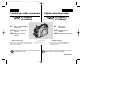 1
1
-
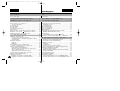 2
2
-
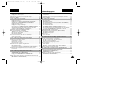 3
3
-
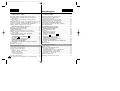 4
4
-
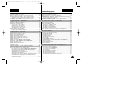 5
5
-
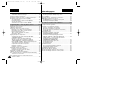 6
6
-
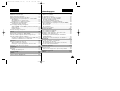 7
7
-
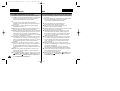 8
8
-
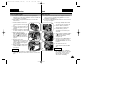 9
9
-
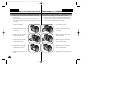 10
10
-
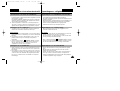 11
11
-
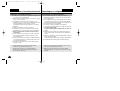 12
12
-
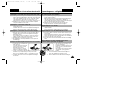 13
13
-
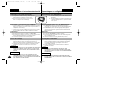 14
14
-
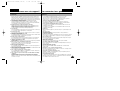 15
15
-
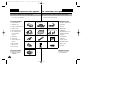 16
16
-
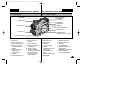 17
17
-
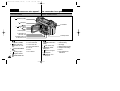 18
18
-
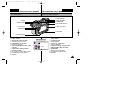 19
19
-
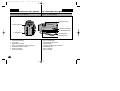 20
20
-
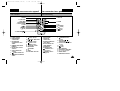 21
21
-
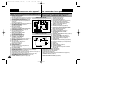 22
22
-
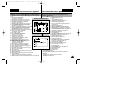 23
23
-
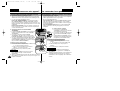 24
24
-
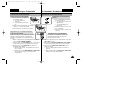 25
25
-
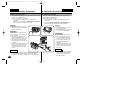 26
26
-
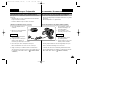 27
27
-
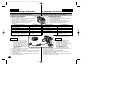 28
28
-
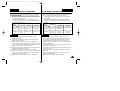 29
29
-
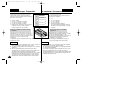 30
30
-
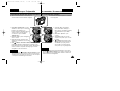 31
31
-
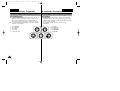 32
32
-
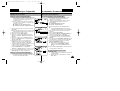 33
33
-
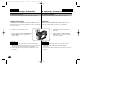 34
34
-
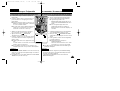 35
35
-
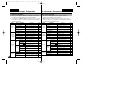 36
36
-
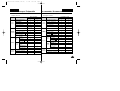 37
37
-
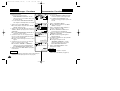 38
38
-
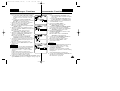 39
39
-
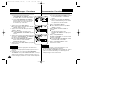 40
40
-
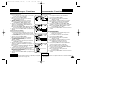 41
41
-
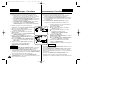 42
42
-
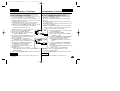 43
43
-
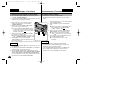 44
44
-
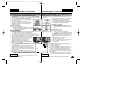 45
45
-
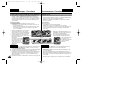 46
46
-
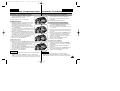 47
47
-
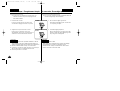 48
48
-
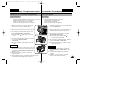 49
49
-
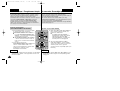 50
50
-
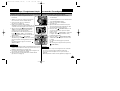 51
51
-
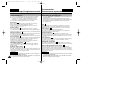 52
52
-
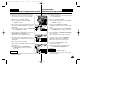 53
53
-
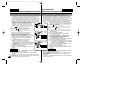 54
54
-
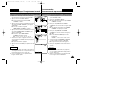 55
55
-
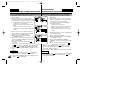 56
56
-
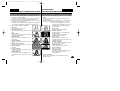 57
57
-
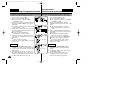 58
58
-
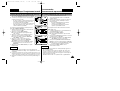 59
59
-
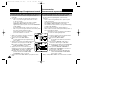 60
60
-
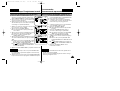 61
61
-
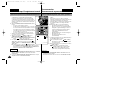 62
62
-
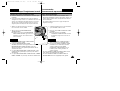 63
63
-
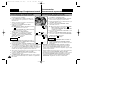 64
64
-
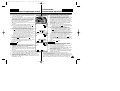 65
65
-
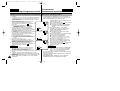 66
66
-
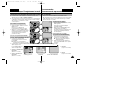 67
67
-
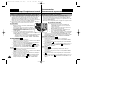 68
68
-
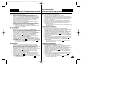 69
69
-
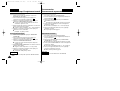 70
70
-
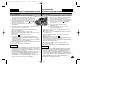 71
71
-
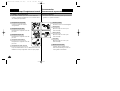 72
72
-
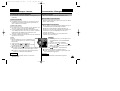 73
73
-
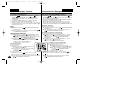 74
74
-
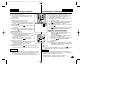 75
75
-
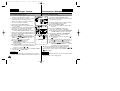 76
76
-
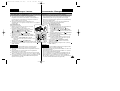 77
77
-
 78
78
-
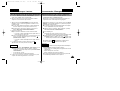 79
79
-
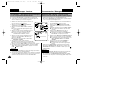 80
80
-
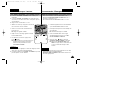 81
81
-
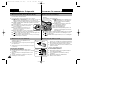 82
82
-
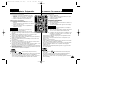 83
83
-
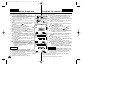 84
84
-
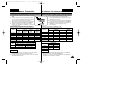 85
85
-
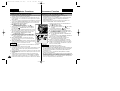 86
86
-
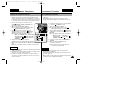 87
87
-
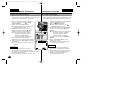 88
88
-
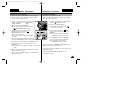 89
89
-
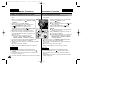 90
90
-
 91
91
-
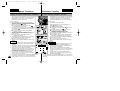 92
92
-
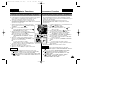 93
93
-
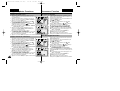 94
94
-
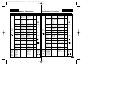 95
95
-
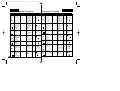 96
96
-
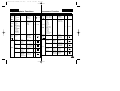 97
97
-
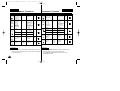 98
98
-
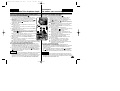 99
99
-
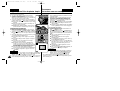 100
100
-
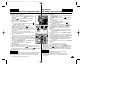 101
101
-
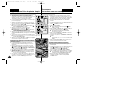 102
102
-
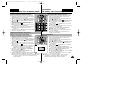 103
103
-
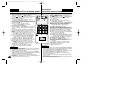 104
104
-
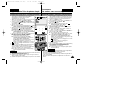 105
105
-
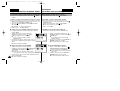 106
106
-
 107
107
-
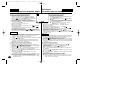 108
108
-
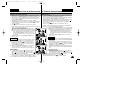 109
109
-
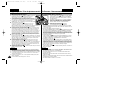 110
110
-
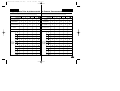 111
111
-
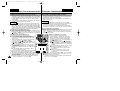 112
112
-
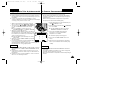 113
113
-
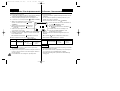 114
114
-
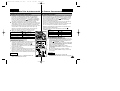 115
115
-
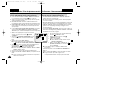 116
116
-
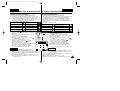 117
117
-
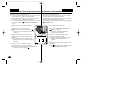 118
118
-
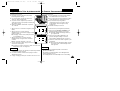 119
119
-
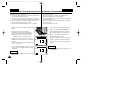 120
120
-
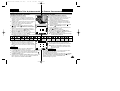 121
121
-
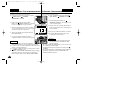 122
122
-
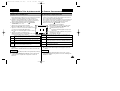 123
123
-
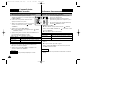 124
124
-
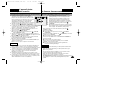 125
125
-
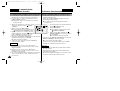 126
126
-
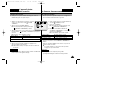 127
127
-
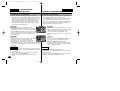 128
128
-
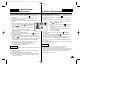 129
129
-
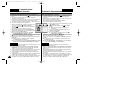 130
130
-
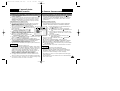 131
131
-
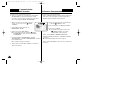 132
132
-
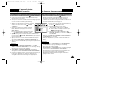 133
133
-
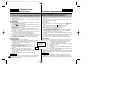 134
134
-
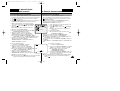 135
135
-
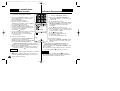 136
136
-
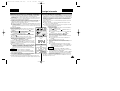 137
137
-
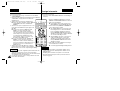 138
138
-
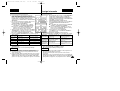 139
139
-
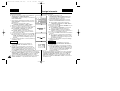 140
140
-
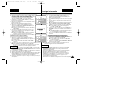 141
141
-
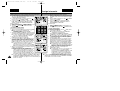 142
142
-
 143
143
-
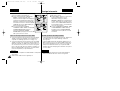 144
144
-
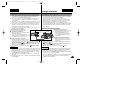 145
145
-
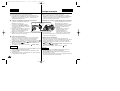 146
146
-
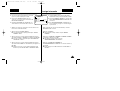 147
147
-
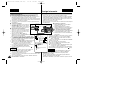 148
148
-
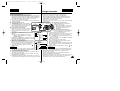 149
149
-
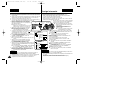 150
150
-
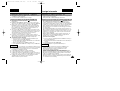 151
151
-
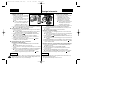 152
152
-
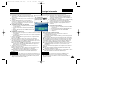 153
153
-
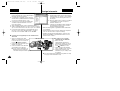 154
154
-
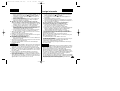 155
155
-
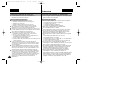 156
156
-
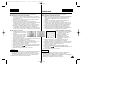 157
157
-
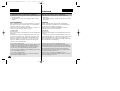 158
158
-
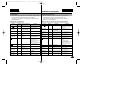 159
159
-
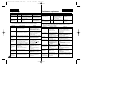 160
160
-
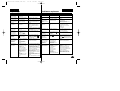 161
161
-
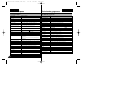 162
162
-
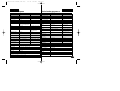 163
163
-
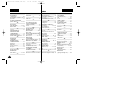 164
164
-
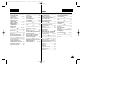 165
165
-
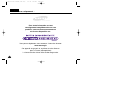 166
166
-
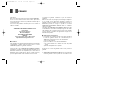 167
167
-
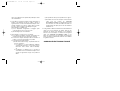 168
168
-
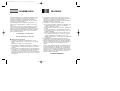 169
169
-
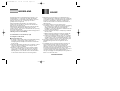 170
170
-
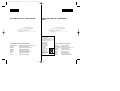 171
171
Samsung VP D6040, D6040i Handleiding
- Categorie
- Camcorders
- Type
- Handleiding
- Deze handleiding is ook geschikt voor
in andere talen
- français: Samsung VP D6040, D6040i Mode d'emploi
Gerelateerde papieren
-
Samsung VP D5000, D5000i Gebruikershandleiding
-
Samsung VP-D303I de handleiding
-
Samsung VP D107, D107i de handleiding
-
Samsung VP-D325I de handleiding
-
Samsung VP-D323 (i) de handleiding
-
Samsung VP D307, D307i de handleiding
-
Samsung VP-D103I de handleiding
-
Samsung VP D103, D103i de handleiding
-
Samsung VP D200, D200i de handleiding
-
Samsung VP-D24 de handleiding